Saas ಮೂಲಕ AI ನ ಅನ್ಲಾಕ್ ಮಾಡುವಿಕೆ
Embibe ಸಹಾಯ ಮತ್ತು ಸಹಕಾರ ತಾಣ
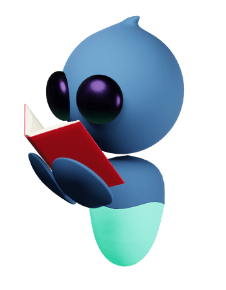

EMBIBE ಕಲಿಕೆಯ ಫಲಿತಾಂಶಗಳನ್ನು ಸುಧಾರಿಸಲು ಕೃತಕ ಬುದ್ಧಿಮತ್ತೆಯನ್ನು (AI) ಬಳಸುವ ಪ್ರಬಲ ಹೊಂದಾಣಿಕೆಯ ಕಲಿಕೆಯ ವೇದಿಕೆಯಾಗಿದೆ. EMBIBE ಯಾವುದೇ ಜ್ಞಾನದ ಮೂಲದೊಂದಿಗೆ ಕಾರ್ಯನಿರ್ವಹಿಸುತ್ತದೆ ಮತ್ತು ಯಾವುದೇ ಪಠ್ಯಕ್ರಮಕ್ಕೆ ಹೊಂದಿಕೊಳ್ಳುತ್ತದೆ.
EMBIBE ಗೆ ಚಂದಾದಾರರಾಗುವ ಮೂಲಕ ನೀವು ನಿಮ್ಮನ್ನು ಮೌಲ್ಯಮಾಪನ ಮಾಡಬಹುದು ಮತ್ತು ಪರೀಕ್ಷೆಯಲ್ಲಿನ ಸವಾಲುಗಳನ್ನು ಎದುರಿಸಬಹುದು.
ಹೌದು, EMBIBE 3 ದಿನಗಳ ಪ್ರಯೋಗವನ್ನು ನೀಡುತ್ತದೆ. ಪ್ರಯೋಗ ಮುಗಿದ ನಂತರ, ನಿಮ್ಮ ಕಲಿಕೆಯ ಪ್ರಯಾಣಕ್ಕೆ ಸೂಕ್ತವಾದ ಯಾವುದೇ ಚಂದಾದಾರಿಕೆ ಯೋಜನೆಯನ್ನು ನೀವು ಖರೀದಿಸಬಹುದು.
'ಸ್ಪಿನ್ ದಿ ವೀಲ್' ಅದ್ಭುತ ಪ್ರಯೋಜನಗಳಿಗಾಗಿ ಚಕ್ರವನ್ನು ತಿರುಗಿಸಲು ನಿಮ್ಮ Embiumಗಳನ್ನು ಬಳಸಲು ನಿಮಗೆ ಅನುಮತಿಸುತ್ತದೆ.
Embiumಗಳು EMBIBE ನಲ್ಲಿ ಅಭ್ಯಾಸ ಮಾಡುವಾಗ ನೀವು ಗಳಿಸುವ ಕರೆನ್ಸಿ ಅಥವಾ ಅಂಕಗಳಾಗಿವೆ. ನಿಮ್ಮ ಪರೀಕ್ಷೆಯ ತಯಾರಿಯ ಸಮಯದಲ್ಲಿ ನೀವು ಗಳಿಸಬಹುದಾದ ಅತ್ಯಮೂಲ್ಯವಾದ ವಿಷಯವೆಂದರೆ ಅವು.
EMBIBE ಚಂದಾದಾರರಾಗಿರುವುದು ನಿಮ್ಮನ್ನು ಪರೀಕ್ಷಿಸುವ ಮೂಲಕ ಮಿತಿಗಳನ್ನು ಮೀರಿ ನಿಮ್ಮನ್ನು ತಳ್ಳುವ ಸಾಮರ್ಥ್ಯವನ್ನು ನೀಡುತ್ತದೆ. EMBIBE ವಿಭಿನ್ನ ಚಂದಾದಾರಿಕೆ ಯೋಜನೆಗಳನ್ನು ನೀಡುತ್ತದೆ, ಪ್ರತಿಯೊಂದೂ ನಿಮ್ಮ ಕಲಿಕೆಯ ಅಂತರಗಳ ಆಳವಾದ ವಿಶ್ಲೇಷಣೆ, ಪರೀಕ್ಷಾ ತಂತ್ರ ಮತ್ತು ನಿಮ್ಮ ಸ್ಕೋರ್ಗಳನ್ನು ಸುಧಾರಿಸಲು ಶಿಫಾರಸುಗಳನ್ನು ಒದಗಿಸಲು ವಿನ್ಯಾಸಗೊಳಿಸಲಾಗಿದೆ. ಪ್ರತಿ ಚಂದಾದಾರಿಕೆ ಯೋಜನೆ, ನೀವು ವಿಭಿನ್ನ ಪ್ರಯೋಜನಗಳನ್ನು ಪಡೆಯುತ್ತೀರಿ. EMBIBE ನ ಪ್ರೀಮಿಯಂ ಯೋಜನೆಗಳೊಂದಿಗೆ, ನೀವು:
- ಕಸ್ಟಮ್ ಪರೀಕ್ಷೆಗಳನ್ನು ರಚಿಸಿ
- 'ಟೆಸ್ಟ್ ಕ್ವಾಲಿಟಿ ಸ್ಕೋರ್' ಪರಿಶೀಲಿಸಿ
- ಪರಿಕಲ್ಪನೆ ಮಟ್ಟದ ಕಲಿಕೆಯ ಅಂತರವನ್ನು ವಿಶ್ಲೇಷಿಸಿ
- ನಡವಳಿಕೆಯ ವಿಶ್ಲೇಷಣೆಯನ್ನು ತಿಳಿಯಿರಿ
ನೀವು ನಿಮ್ಮ ಕೈಗಳಲ್ಲೇ ಇವುಗಳನ್ನು ಪಡೆಯಬಹುದು:
- 3D, ಸಂವಾದಾತ್ಮಕ ಮಾದರಿಗಳು
- ಇಂಟಿಗ್ರೇಟೆಡ್, ಕಸ್ಟಮ್ ಕಾರ್ಯಯೋಜನೆಗಳು
- ವರ್ಗದ ಪ್ರಾಮಾಣಿಕತೆ ಮತ್ತು ಕಾರ್ಯಕ್ಷಮತೆಯ ವಿಶ್ಲೇಷಣೆ
- 3D ವೀಡಿಯೊಗಳನ್ನು ನಿಮ್ಮ ಕೋರ್ಸ್ ಪುಸ್ತಕಗಳಿಗೆ ಮ್ಯಾಪ್ ಮಾಡಲಾಗಿದೆ
- ಸ್ವಯಂಚಾಲಿತ ಪರಿಷ್ಕರಣೆ ಪಟ್ಟಿ
- ಪ್ರತಿ ಅಧ್ಯಾಯವನ್ನು ನೆನಪಿಡುವ ಅಂಶಗಳು
- 2,000+ ಕೋರ್ಸ್ ಪುಸ್ತಕಗಳಿಂದ ಪ್ರಶ್ನೆಗಳು
- ಸುಳಿವುಗಳು ಮತ್ತು ಪರಿಹಾರಗಳೊಂದಿಗೆ 18 ಲಕ್ಷಕ್ಕೂ ಹೆಚ್ಚು ಪ್ರಶ್ನೆಗಳು
- 'ನಮ್ಮೊಂದಿಗೆ ಪರಿಹರಿಸಿ' ಹಂತ-ಹಂತದ ಮಾರ್ಗದರ್ಶನ
EMBIBE ಚಂದಾದಾರಿಕೆ ಯೋಜನೆಗಳ ಅದ್ಭುತ ಪ್ರಯೋಜನಗಳ ಕುರಿತು ಇನ್ನಷ್ಟು ತಿಳಿದುಕೊಳ್ಳಲು ಅಪ್ಲಿಕೇಶನ್ ಅನ್ನು ಪರಿಶೀಲಿಸಿ.
EMBIBE ನಿಮ್ಮ ಅಗತ್ಯಗಳಿಗೆ ಸೂಕ್ತವಾದ ಕೆಳಗಿನ ಚಂದಾದಾರಿಕೆ ಯೋಜನೆಗಳನ್ನು ನೀಡುತ್ತದೆ:
1. Achieve Sprint
2. Achieve Unlimited
3. Achieve Now
ಹೌದು, ನಿಮ್ಮ ಪ್ರಾಯೋಗಿಕ ಅವಧಿಯಲ್ಲಿ ನೀವು EMBIBE ನ ಎಲ್ಲಾ ಪ್ರೀಮಿಯಂ ವೈಶಿಷ್ಟ್ಯಗಳನ್ನು ಪಡೆಯುತ್ತೀರಿ.
ನಿಮ್ಮ 3-ದಿನದ ಪ್ರಯೋಗವನ್ನು ಬಳಸುವಾಗ EMBIBE ನ ಎಲ್ಲಾ ಅದ್ಭುತ ವೈಶಿಷ್ಟ್ಯಗಳನ್ನು ನೀವು ಹೆಚ್ಚಿನದನ್ನು ಮಾಡಬಹುದು. ಉದಾಹರಣೆಗೆ, ನೀವು:
1. ನಿಮ್ಮ ಗುರಿಯ ಪ್ರಕಾರ ಕಸ್ಟಮ್ ಪರೀಕ್ಷೆಗಳನ್ನು ರಚಿಸಿ
2. ಅರ್ಥಮಾಡಿಕೊಳ್ಳಲು ಕಷ್ಟಕರವಾದ ವಿಷಯಗಳನ್ನು ಸುಲಭವಾಗಿ ಕಲಿಯಲು 3D ವೀಡಿಯೊಗಳನ್ನು ವೀಕ್ಷಿಸಿ
3. ಹಿಂದಿನ ವರ್ಷದ ಪ್ರಶ್ನೆಗಳು ಅಥವಾ ಮಾದರಿ ಪತ್ರಿಕೆಗಳನ್ನು ಅಭ್ಯಾಸ ಮಾಡಿ
4. ನಿಮ್ಮ ಆಟದ ಮೇಲೆ ಉಳಿಯಲು ಪ್ರವೇಶ ಪರೀಕ್ಷೆಯ ಅಣಕು ಪರೀಕ್ಷೆಗಳನ್ನು ತೆಗೆದುಕೊಳ್ಳಿ
5. ಲೈವ್ ತರಗತಿಗಳಿಗೆ ಸೇರಿಕೊಳ್ಳಿ
6. ನೈಜ ಸಮಯದಲ್ಲಿ ನಿಮ್ಮ ಕಾರ್ಯಕ್ಷಮತೆಯ ಮೆಟ್ರಿಕ್ಗಳನ್ನು ಟ್ರ್ಯಾಕ್ ಮಾಡಿ
7. ದೃಷ್ಟಿಗೆ ಇಷ್ಟವಾಗುವ 3D ಮಾದರಿಗಳೊಂದಿಗೆ ಕೋರ್ಸ್ ಪುಸ್ತಕಗಳನ್ನು ಅಭ್ಯಾಸ ಮಾಡಿ
ನಿಮ್ಮ ಕ್ರೆಡಿಟ್ ಕಾರ್ಡ್, ಡೆಬಿಟ್ ಕಾರ್ಡ್, ನೆಟ್ ಬ್ಯಾಂಕಿಂಗ್, ವಾಲೆಟ್ ಇತ್ಯಾದಿಗಳನ್ನು ಬಳಸಿಕೊಂಡು ನೀವು ಪಾವತಿಸಬಹುದು. GooglePay, PhonePe, Paytm, ಇತ್ಯಾದಿಗಳಂತಹ UPI ಗಳನ್ನು ಸಹ ಸ್ವೀಕರಿಸಲಾಗುತ್ತದೆ.
ಹೌದು, ನೀವು ಯಾವಾಗ ಬೇಕಾದರೂ ನಿಮ್ಮ ಚಂದಾದಾರಿಕೆಯನ್ನು ರದ್ದುಗೊಳಿಸಬಹುದು. ಎಲ್ಲಾ ಶುಲ್ಕಗಳು ಮರುಪಾವತಿಸಲಾಗುವುದಿಲ್ಲ.
ಹೌದು, EMBIBE ನಲ್ಲಿ, ಅದ್ಭುತವಾದ ರಿಯಾಯಿತಿಗಳನ್ನು ಗೆಲ್ಲಲು ನೀವು ಚಕ್ರವನ್ನು ತಿರುಗಿಸಬಹುದು. ಚಕ್ರವನ್ನು ತಿರುಗಿಸಲು ನೀವು Embiumಗಳನ್ನು ಸಹ ಬಳಸಬಹುದು. ಪ್ರತಿ ಸ್ಪಿನ್ 100 Embiumಗಳನ್ನು ತೆಗೆದುಕೊಳ್ಳುತ್ತದೆ.
ಮೇಲಿನ ಎಡಭಾಗದ ಮೂಲೆಗೆ ಹೋಗುವ ಮೂಲಕ EMBIBE ನಲ್ಲಿ ನಿಮ್ಮ ಸಕ್ರಿಯ ಚಂದಾದಾರಿಕೆ ಯೋಜನೆಯನ್ನು ನೀವು ಪರಿಶೀಲಿಸಬಹುದು.
EMBIBE ನಲ್ಲಿ ನಿಮ್ಮ ಯೋಜನೆಯನ್ನು ನೀವು ಹೇಗೆ ಅಪ್ಗ್ರೇಡ್ ಮಾಡಬಹುದು ಎಂಬುದು ಇಲ್ಲಿದೆ:
1. ನಿಮ್ಮ ಪ್ರೊಫೈಲ್ಗೆ ಹೋಗಿ.
2. ನಿಮ್ಮ ಸಕ್ರಿಯ ಯೋಜನೆಯ ಅಡಿಯಲ್ಲಿ 'ಅಪ್ಗ್ರೇಡ್' ಕ್ಲಿಕ್ ಮಾಡಿ.
3. ನಂತರ, ನಿಮ್ಮ ಕಸ್ಟಮ್ ಯೋಜನೆಯನ್ನು ರಚಿಸಿ ಅಥವಾ ನೀಡಲಾದ ನಾಲ್ಕು ಯೋಜನೆಗಳಲ್ಲಿ ಯಾವುದನ್ನಾದರೂ ಆಯ್ಕೆಮಾಡಿ.
4. ಮುಂದೆ, 'ಕನ್ಫರ್ಮ್ ಪ್ಲ್ಯಾನ್' ಅನ್ನು ಕ್ಲಿಕ್ ಮಾಡಿ.
5. ಈಗ, ಪಾವತಿಗಾಗಿ ನಿಮ್ಮ ಪ್ರೊಫೈಲ್ ವಿವರಗಳನ್ನು ಪೂರ್ಣಗೊಳಿಸಿ ಮತ್ತು 'ಪಾವತಿಗೆ ಮುಂದುವರಿಯಿರಿ' ಅನ್ನು ಕ್ಲಿಕ್ ಮಾಡಿ.
6. ಪಾವತಿ ವಿಧಾನವನ್ನು ಆಯ್ಕೆ ಮಾಡಿ, ಅಂದರೆ, UPI, ಕಾರ್ಡ್, ನೆಟ್ ಬ್ಯಾಂಕಿಂಗ್ ಅಥವಾ ವಾಲೆಟ್. ನಂತರ, 'ಈಗ ಪಾವತಿಸಿ' ಕ್ಲಿಕ್ ಮಾಡಿ.
ಪಾವತಿಯನ್ನು ಮಾಡುವಾಗ ವಿಂಡೋವನ್ನು ಮುಚ್ಚಬೇಡಿ. ಪಾವತಿ ಯಶಸ್ವಿಯಾದ ಮೇಲೆ ನೀವು ಸಂದೇಶವನ್ನು ನೋಡುತ್ತೀರಿ."
EMBIBE ನಲ್ಲಿ ಸೈನ್ ಅಪ್ ಮಾಡುವುದು ಸುಲಭ; ನೀವು ಮಾಡಬೇಕಾಗಿರುವುದು ಈ ಹಂತಗಳನ್ನು ಅನುಸರಿಸಿ:
1. Google Play Store ಅಥವಾ Apple App Store ನಿಂದ EMBIBE: ಕಲಿಕೆಯ ಫಲಿತಾಂಶಗಳ ಅಪ್ಲಿಕೇಶನ್ ಅನ್ನು ಡೌನ್ಲೋಡ್ ಮಾಡಿ.
2. ಈಗ, ಸೈನ್ ಅಪ್ ಮಾಡಲು ನಿಮಗೆ ಎರಡು ಆಯ್ಕೆಗಳಿವೆ: ನಿಮ್ಮ ಮೊಬೈಲ್ ಅಥವಾ ಇಮೇಲ್ ಐಡಿ ಮೂಲಕ.
3. ನೀವು ಮೊಬೈಲ್ನೊಂದಿಗೆ ಸೈನ್ ಅಪ್ ಮಾಡಲು ಆಯ್ಕೆ ಮಾಡಿದರೆ, ನೀವು ನಿಮ್ಮ 10-ಅಂಕಿಯ ಮೊಬೈಲ್ ಸಂಖ್ಯೆಯನ್ನು ನಮೂದಿಸಿ ಮತ್ತು OTP ಅನ್ನು ಪಡೆದುಕೊಳ್ಳಬೇಕಾಗುತ್ತದೆ, ಅಥವಾ ನಿಮ್ಮ ಇಮೇಲ್ ಐಡಿ ಮತ್ತು ಪಾಸ್ವರ್ಡ್ ಅನ್ನು ಒದಗಿಸುವ ಮೂಲಕ ನೀವು ಇನ್ನೊಂದು ಆಯ್ಕೆಯೊಂದಿಗೆ ಹೋಗಬಹುದು.
4. ನೀವು ಮೊದಲ ಆಯ್ಕೆಯನ್ನು ಆರಿಸಿದರೆ, OTP ಗಾಗಿ 'OTP ಪಡೆಯಿರಿ' ಮೇಲೆ ಕ್ಲಿಕ್ ಮಾಡಿ ಅಥವಾ ನೀವು ಎರಡನೇ ಆಯ್ಕೆಯನ್ನು ಆರಿಸಿಕೊಂಡರೆ 'ಮುಂದುವರಿಯಿರಿ' ಕ್ಲಿಕ್ ಮಾಡಿ.
5. ಮುಂದೆ, ನೀವು ತಯಾರಿ ನಡೆಸುತ್ತಿರುವ ಪರೀಕ್ಷೆಯನ್ನು ನೀವು ಆರಿಸಬೇಕಾಗುತ್ತದೆ.
6. ನಿಮ್ಮ ಗುರಿಯನ್ನು ಆಯ್ಕೆ ಮಾಡಿದ ನಂತರ, ನಿಮ್ಮ 7-ದಿನದ ಪ್ರಯೋಗವು ಪ್ರಾರಂಭವಾಗುತ್ತದೆ ಮತ್ತು 'ಯೋಜನೆಗಳು ಮತ್ತು ಪ್ರಯೋಜನಗಳನ್ನು ಅನ್ವೇಷಿಸಿ' ಅಥವಾ 'ಇದೀಗ ಸ್ಕಿಪ್ ಮಾಡಿ' ಎಂದು ನಿಮ್ಮನ್ನು ಕೇಳಲಾಗುತ್ತದೆ.
7. ಆಯ್ಕೆಯನ್ನು ಆರಿಸಿದ ನಂತರ, ನಿಮ್ಮನ್ನು ಅಪ್ಲಿಕೇಶನ್ನ ಮುಖಪುಟ ಪರದೆಗೆ ಮರುನಿರ್ದೇಶಿಸಲಾಗುತ್ತದೆ.
ನಿಮ್ಮ ಪ್ರೊಫೈಲ್ ವಿಭಾಗದ ಅಡಿಯಲ್ಲಿ 'ನನ್ನ ಸವಾಲುಗಳು ಮತ್ತು ಬಹುಮಾನಗಳು' ಗೆ ಹೋಗುವ ಮೂಲಕ ನಿಮ್ಮ Embium ಬ್ಯಾಲೆನ್ಸ್ ಅನ್ನು ನೀವು ನೋಡಬಹುದು.
ನಿಮ್ಮ ಪ್ರೊಫೈಲ್ ವಿಭಾಗದ ಅಡಿಯಲ್ಲಿ 'ನನ್ನ ಸವಾಲುಗಳು ಮತ್ತು ಬಹುಮಾನಗಳು' ಗೆ ಹೋಗುವ ಮೂಲಕ ನಿಮ್ಮ ಮುಂಬರುವ ಬಹುಮಾನಗಳನ್ನು ನೀವು ನೋಡಬಹುದು.
ಹೌದು, ಇದು ಸಾಧ್ಯವಷ್ಟೇ ಅಲ್ಲ -- ಇದು ಉಚಿತವೂ ಆಗಿದೆ. ಲೈವ್ ಕ್ಲಾಸ್ಗೆ ಹಾಜರಾಗುವ ಮೂಲಕ, ಅಪ್ಲಿಕೇಶನ್ಗೆ ಡೌನ್ಲೋಡ್ ಮಾಡುವ ಮೂಲಕ ಮತ್ತು ಲಾಗ್ ಇನ್ ಮಾಡುವ ಮೂಲಕ, ಸುಳಿವುಗಳು ಮತ್ತು ಪರಿಹಾರಗಳೊಂದಿಗೆ 10 ಪ್ರಶ್ನೆಗಳನ್ನು ಅಭ್ಯಾಸ ಮಾಡುವ ಮೂಲಕ ಅಥವಾ 5 ವಿವರಣೆಗಾರರನ್ನು ವೀಕ್ಷಿಸುವ ಮೂಲಕ ನೀವು ಎಂಬಿಯಮ್ಗಳನ್ನು ಗಳಿಸಬಹುದು.
EMBIBE ನಲ್ಲಿ ನೀವು Embiums ಅನ್ನು ಹೇಗೆ ಗಳಿಸಬಹುದು ಎಂಬುದಕ್ಕೆ ಇವು ಕೆಲವು ಉದಾಹರಣೆಗಳಾಗಿವೆ.
ಖರೀದಿ ಸಾರಾಂಶಕ್ಕಾಗಿ ನೀವು ಈ ಕೆಳಗಿನ ವಿವರಗಳನ್ನು ಒದಗಿಸಬೇಕಾಗಿದೆ:
1. ಹೆಸರು
2. ಇಮೇಲ್ ಐಡಿ
3. ಮೊಬೈಲ್
4. ವಿಳಾಸ
5. ಪಿನ್ ಕೋಡ್
6. ನಗರ
7. ರಾಜ್ಯ
ಕೂಪನ್ಗಳು ಅಥವಾ EMBIBE ಎಕ್ಸ್ಪರ್ಟ್ ಕೋಡ್ ಅನ್ನು ಸೇರಿಸುವ ಮೂಲಕ ನೀವು EMBIBE ನಲ್ಲಿ ಹೆಚ್ಚುವರಿ ಉಳಿಸಬಹುದು. ನಿಮ್ಮ ಖರೀದಿಗಳಲ್ಲಿ ಹಣವನ್ನು ಉಳಿಸಲು ನೀವು ಎಂಬಿಯಮ್ಗಳನ್ನು ಸಹ ಬಳಸಬಹುದು.
EMBIBE ವೈಶಿಷ್ಟ್ಯಗಳು ಮತ್ತು ಉತ್ಪನ್ನಗಳಿಗೆ ಅಡೆತಡೆಯಿಲ್ಲದ ಪ್ರವೇಶಕ್ಕಾಗಿ ನಿಮ್ಮ ಚಂದಾದಾರಿಕೆಯನ್ನು ಸ್ವಯಂ-ನವೀಕರಿಸುವ ಸ್ವಾತಂತ್ರ್ಯವನ್ನು 'ಸ್ವಯಂ-ಪಾವತಿಯನ್ನು ಸಕ್ರಿಯಗೊಳಿಸಿ' ನಿಮಗೆ ನೀಡುತ್ತದೆ.
ಹೌದು, EMBIBE ನಲ್ಲಿ ನಿಮ್ಮ ಚಂದಾದಾರಿಕೆಯನ್ನು ಯಶಸ್ವಿಯಾಗಿ ಖರೀದಿಸಿದ ನಂತರ, ನೀವು 'ಡೌನ್ಲೋಡ್ ಇನ್ವಾಯ್ಸ್' ಅನ್ನು ಕ್ಲಿಕ್ ಮಾಡುವ ಮೂಲಕ ನಿಮ್ಮ ಇನ್ವಾಯ್ಸ್ ಅನ್ನು ಡೌನ್ಲೋಡ್ ಮಾಡಬಹುದು.
ಪಾವತಿ ಯಶಸ್ವಿಯಾದ ಮೇಲೆ EMBIBE ನಲ್ಲಿ ನಿಮ್ಮ ಖರೀದಿಯ ವಹಿವಾಟು ಐಡಿಯನ್ನು ನೀವು ಪರಿಶೀಲಿಸಬಹುದು. ಇದಲ್ಲದೆ, ನಿಮ್ಮ ಚಂದಾದಾರಿಕೆಯ ಅವಧಿ, ನೀವು ಆಯ್ಕೆ ಮಾಡಿದ ಪರೀಕ್ಷೆಗಳು/ಗುರಿಗಳು ಮತ್ತು ನೀವು ಪಾವತಿಸಿದ ಒಟ್ಟಾರೆ ಮೊತ್ತವನ್ನು ನೋಡಲು ನಿಮಗೆ ಸಾಧ್ಯವಾಗುತ್ತದೆ.
EMBIBE ಹೆಚ್ಚಿನ ವೈಶಿಷ್ಟ್ಯಗಳು ಮತ್ತು ವಿಷಯಕ್ಕೆ ಪ್ರವೇಶವನ್ನು ನೀಡುತ್ತದೆ, ಎಲ್ಲಾ ಇತರ ಕಲಿಕೆಯ ಅಪ್ಲಿಕೇಶನ್ಗಳಿಗಿಂತ ಹೆಚ್ಚಿನ ಪರೀಕ್ಷೆಗಳನ್ನು ಒಳಗೊಂಡಿದೆ:
1. AI ನೇತೃತ್ವದ ವೈಯಕ್ತೀಕರಣ: ನಿಮ್ಮ ಅಗತ್ಯಗಳನ್ನು ಆಧರಿಸಿ ಕಸ್ಟಮ್ ಕಲಿಕೆಯ ಮಾರ್ಗಗಳು.
2. ಡೀಪ್ ಅನಾಲಿಟಿಕ್ಸ್: ಉದ್ದೇಶಿತ ಸುಧಾರಣೆಗಾಗಿ ಒಳನೋಟವುಳ್ಳ ಕಾರ್ಯಕ್ಷಮತೆಯ ಪ್ರತಿಕ್ರಿಯೆ.
3. ಉತ್ಕೃಷ್ಟ ವಿಷಯ: ಲೈವ್ ತರಗತಿಗಳಿಗೆ ಪ್ರವೇಶ ಮತ್ತು ಸಂವಾದಾತ್ಮಕ ವೀಡಿಯೊಗಳ ದೊಡ್ಡ ಲೈಬ್ರರಿ, ಅಭ್ಯಾಸ ಪ್ರಶ್ನೆಗಳು ಮತ್ತು ಪರೀಕ್ಷೆಗಳು.
4. ಅಡಾಪ್ಟಿವ್ ಪ್ರಾಕ್ಟೀಸ್: ಎಲ್ಲಾ ಕೋರ್ಸ್ ಪುಸ್ತಕ ಪ್ರಶ್ನೆಗಳಿಗೆ ಸುಳಿವು ಮತ್ತು ಪರಿಹಾರಗಳೊಂದಿಗೆ ಮ್ಯಾಪ್ ಮಾಡಲಾಗಿದೆ.
5. ತ್ವರಿತ ಸಂದೇಹ ಪರಿಹಾರ: ತ್ವರಿತ ಸಂದೇಹ ಪರಿಹಾರ ಮತ್ತು ಕಲಿಕೆಯ ಅಂತರವನ್ನು ಗುರುತಿಸುವುದು.
6. ಹೆಚ್ಚು ಕೈಗೆಟುಕುವ ಬೆಲೆ: EMBIBE ಇತರ ಅಪ್ಲಿಕೇಶನ್ಗಳಿಗೆ ಹೋಲಿಸಿದರೆ 10x ಕಡಿಮೆ ಬೆಲೆಯಲ್ಲಿ ಎಲ್ಲವನ್ನೂ ಒದಗಿಸುತ್ತದೆ.
EMBIBE ಕೇವಲ ವಿಷಯಕ್ಕಿಂತ ಹೆಚ್ಚು; ಇದು ನಿಮ್ಮ ಶೈಕ್ಷಣಿಕ ಪ್ರಯಾಣದಲ್ಲಿ ನೀವು ಮಾಡುವ ಅತ್ಯಂತ ಬುದ್ಧಿವಂತ ಹೂಡಿಕೆಯಾಗಿದೆ.
EMBIBE ನಲ್ಲಿ, ನೀವು ಯಾವುದೇ ಪರೀಕ್ಷೆಯನ್ನು ನಿಮ್ಮ ಗುರಿಯಾಗಿ ಆಯ್ಕೆ ಮಾಡಬಹುದು. K12 ನಿಂದ PreUG ಗೆ PrePG ಗೆ, EMBIBE ಎಲ್ಲಾ ರೀತಿಯ ಶಿಕ್ಷಣ ವಿಷಯವನ್ನು ನೀಡುತ್ತದೆ. ನೀವು ನಿಮ್ಮ ಹೈಸ್ಕೂಲ್ ಬೋರ್ಡ್ ಪರೀಕ್ಷೆಗಳನ್ನು ಅನುಸರಿಸುತ್ತಿರಲಿ, NEET ಮೂಲಕ ನಿಮ್ಮ ವೈದ್ಯಕೀಯ ಕನಸನ್ನು ಬೆನ್ನಟ್ಟುತ್ತಿರಲಿ ಅಥವಾ ಲೈವ್ ತರಗತಿಗಳ ಮೂಲಕ ನಿಮ್ಮ ಬ್ಯಾಂಕಿಂಗ್ನಲ್ಲಿ ಉತ್ತಮವಾಗಿರಲಿ, ನೀವು ಸತ್ಕಾರಕ್ಕಾಗಿ ಇದ್ದೀರಿ.
ಇತರ ಕಲಿಕಾ ಅಪ್ಲಿಕೇಶನ್ಗಳಿಗೆ ಹೋಲಿಸಿದರೆ EMBIBE ಬೆಲೆಗಳು ಕೈಗೆಟುಕುವ ದರದಲ್ಲಿವೆ. ನೀವು ತಿಂಗಳಿಗೆ ಕೇವಲ ರೂ.699 ನೊಂದಿಗೆ 'ಈಗ ಸಾಧಿಸಿ' ಯೋಜನೆಯೊಂದಿಗೆ ಪ್ರಾರಂಭಿಸಬಹುದು. ಆದಾಗ್ಯೂ, ಗರಿಷ್ಠ ಔಟ್ಪುಟ್ ಪಡೆಯಲು 'ಅನಿಯಮಿತವನ್ನು ಸಾಧಿಸಿ' ಅನ್ನು ಆಯ್ಕೆ ಮಾಡಲು ನಾವು ಶಿಫಾರಸು ಮಾಡುತ್ತೇವೆ. ನಿಮ್ಮ ಖರೀದಿಗಳಲ್ಲಿ ಹೆಚ್ಚುವರಿ ಹಣವನ್ನು ಉಳಿಸಲು ನೀವು ಎಂಬಿಯಮ್ಗಳನ್ನು ಸಹ ಬಳಸಬಹುದು.
ನಿಮ್ಮ ಚಂದಾದಾರಿಕೆ ಮುಗಿದ ನಂತರ, EMBIBE ನ ಪ್ರೀಮಿಯಂ ವೈಶಿಷ್ಟ್ಯಗಳನ್ನು ಪ್ರವೇಶಿಸಲು ನಿಮಗೆ ಸಾಧ್ಯವಾಗುವುದಿಲ್ಲ. ನಿಮ್ಮ ಕಲಿಕೆಯ ಪ್ರಯಾಣಕ್ಕೆ ಸೂಕ್ತವಾದ ಯೋಜನೆಗೆ ನೀವು ಚಂದಾದಾರರಾಗಲು ಶಿಫಾರಸು ಮಾಡಲಾಗಿದೆ.
"ನೀವು 'JEE Main' ಅನ್ನು ಆರಿಸಿದರೆ, ನೀವು ಈ ಕೆಳಗಿನ ಪ್ಯಾಕೇಜ್ಗಳಿಗೆ ಚಂದಾದಾರರಾಗಬಹುದು:
1. Achieve Sprint
2. Achieve Unlimited
3. Achieve Now
Achieve Unlimited ಪ್ಯಾಕೇಜ್ ಇಲ್ಲಿದೆ:
1. 3 ದಿನಗಳ ಅನಿಯಮಿತ ಪ್ರಯೋಗ.
2. ₹2,400 ಉಳಿಸಿ.
2. ಎಲ್ಲಾ EMBIBE ಅಪ್ಲಿಕೇಶನ್ಗಳಿಗೆ ಪ್ರವೇಶ.
3. ಎಲ್ಲಾ ಕಲಿಕೆಯ ಗುರಿಗಳು.
4. ಕಲಿಯಿರಿ, ಅಭ್ಯಾಸ ಮಾಡಿ, ಪರೀಕ್ಷಿಸಿ ಮತ್ತು ನಿಮ್ಮ ಹೆಚ್ಚಿನ ಸ್ಕೋರ್ ಸಾಧಿಸಿ.
ಯೋಜನೆಯು ₹499/ತಿಂಗಳಿಗೆ ಲಭ್ಯವಿದೆ (ವಾರ್ಷಿಕವಾಗಿ ಬಿಲ್ ಮಾಡಲಾಗುತ್ತದೆ).
Achieve Sprint ಪ್ಯಾಕೇಜ್ ಏನು ನೀಡುತ್ತದೆ ಎಂಬುದು ಇಲ್ಲಿದೆ:
1. 3 ದಿನಗಳ ಅನಿಯಮಿತ ಪ್ರಯೋಗ.
2. ₹300 ಉಳಿಸಿ.
3. ಎಲ್ಲಾ EMBIBE ಅಪ್ಲಿಕೇಶನ್ಗಳಿಗೆ ಪ್ರವೇಶ.
4. ಎಲ್ಲಾ ಕಲಿಕೆಯ ಗುರಿಗಳು.
5. ಸಣ್ಣ ತಯಾರಿಕೆಯ ಚಕ್ರಗಳಿಗೆ ಪರಿಪೂರ್ಣ.
ಯೋಜನೆಯು ₹599/ತಿಂಗಳಿಗೆ ಲಭ್ಯವಿದೆ (ತ್ರೈಮಾಸಿಕ ಬಿಲ್ ಮಾಡಲಾಗಿದೆ).
Achieve Now ಪ್ಯಾಕೇಜ್ ಕೊಡುಗೆಗಳು ಇಲ್ಲಿವೆ:
1. 3 ದಿನಗಳ ಅನಿಯಮಿತ ಪ್ರಯೋಗ.
2. ಎಲ್ಲಾ EMBIBE ಅಪ್ಲಿಕೇಶನ್ಗಳಿಗೆ ಪ್ರವೇಶ.
3. ಎಲ್ಲಾ ಕಲಿಕೆಯ ಗುರಿಗಳು.
4. ನಿಮ್ಮ ಪರೀಕ್ಷೆಯ ಮೊದಲು ನಿಮ್ಮ ಹೆಚ್ಚಿನ ಅಂಕಗಳನ್ನು ಗಳಿಸಿ.
ಯೋಜನೆಯು ₹699/ತಿಂಗಳಿಗೆ ಲಭ್ಯವಿದೆ (ಮಾಸಿಕ ಬಿಲ್ ಮಾಡಲಾಗಿದೆ).
EMBIBE ಚಂದಾದಾರಿಕೆಗಳಲ್ಲಿ ಒಂದನ್ನು ಪರಿಶೀಲಿಸುವಾಗ ನಿಮ್ಮ ಪಾವತಿಯು ವಿಫಲವಾಗಿದ್ದರೆ, ನಿಮ್ಮ ಕಾರ್ಡ್ ಸಂಖ್ಯೆ, ಮುಕ್ತಾಯ ದಿನಾಂಕ ಮತ್ತು CVV ಕೋಡ್ ಸೇರಿದಂತೆ ನಿಮ್ಮ ಪಾವತಿ ಮಾಹಿತಿಯನ್ನು ನೀವು ಸರಿಯಾಗಿ ನಮೂದಿಸಿರುವಿರಾ ಎಂಬುದನ್ನು ಎರಡು ಬಾರಿ ಪರಿಶೀಲಿಸಲು ನಾವು ನಿಮಗೆ ಸಲಹೆ ನೀಡುತ್ತೇವೆ. ಚೆಕ್ ಔಟ್ ಮಾಡುವಾಗ ನೀವು ಆಯ್ಕೆಮಾಡುವ ಇತರ ಪಾವತಿ ವಿಧಾನಗಳಿಗೂ ಅದೇ ರೀತಿ ಮಾಡಿ.
ಹೌದು, ನಿಮ್ಮ ಪ್ರಸ್ತುತ ಚಂದಾದಾರಿಕೆಯ ಅಡಿಯಲ್ಲಿ ನಿಮ್ಮ ಗ್ರೇಡ್ ಅನ್ನು CBSE 6 ರಿಂದ CBSE 7 ಗೆ ಬದಲಾಯಿಸಬಹುದು. ಆದಾಗ್ಯೂ, ನೀವು EMBIBE ಸ್ಟಾರ್ಟರ್ ಪ್ಯಾಕೇಜ್ ಹೊರತುಪಡಿಸಿ ಬೇರೆ ಒಂದನ್ನು ಹೊಂದಿದ್ದರೆ ಮಾತ್ರ ಇದು ಸಾಧ್ಯ ಏಕೆಂದರೆ EMBIBE ಸ್ಟಾರ್ಟರ್ ಪ್ಯಾಕೇಜ್ ನಿಮಗೆ ಗರಿಷ್ಠ 1 ಪರೀಕ್ಷೆಯನ್ನು ಆಯ್ಕೆ ಮಾಡಲು ಮಾತ್ರ ಅನುಮತಿಸುತ್ತದೆ.
ಹೌದು, ನೀವು ಅದನ್ನು ಮಾಡಬಹುದು. ಆದಾಗ್ಯೂ, ಇದು ಸಕ್ರಿಯವಾಗಿರುವ ಚಂದಾದಾರಿಕೆ ಯೋಜನೆಯನ್ನು ಅವಲಂಬಿಸಿ ಬದಲಾಗುತ್ತದೆ. ಉದಾಹರಣೆಗೆ, ನೀವು EMBIBE ಅಲ್ಟಿಮೇಟ್ ಅಚೀವರ್ ಪ್ಯಾಕೇಜ್ ಅನ್ನು ಆರಿಸಿದರೆ, ಎಂಜಿನಿಯರಿಂಗ್ನಂತಹ ಒಂದೇ ಗುರಿಯಿಂದ ನೀವು 9 ಪರೀಕ್ಷೆಗಳನ್ನು ಆಯ್ಕೆ ಮಾಡಬಹುದು.
ಹೌದು. ಕೆಲವು ಸಂದರ್ಭಗಳಲ್ಲಿ, ನಿಧಾನಗತಿಯ ಇಂಟರ್ನೆಟ್ ಎಲ್ಲಾ ಪಾವತಿ ಮಾಹಿತಿಯನ್ನು ಸರಿಯಾಗಿ ವರ್ಗಾಯಿಸದಿರುವ ದೋಷಗಳಿಗೆ ಕಾರಣವಾಗಬಹುದು. ಆದ್ದರಿಂದ, ನೀವು ಸ್ಥಿರ, ವೇಗದ ಇಂಟರ್ನೆಟ್ ಸಂಪರ್ಕವನ್ನು ಹೊಂದಿರುವಿರಿ ಎಂದು ಖಚಿತಪಡಿಸಿಕೊಳ್ಳಿ.
ನಿಮ್ಮ ಪ್ರೊಫೈಲ್ನಲ್ಲಿ ಲಭ್ಯವಿರುವ ನಿಮ್ಮ ಆರ್ಡರ್ಗಳ ಅಡಿಯಲ್ಲಿ ನಿಮ್ಮ ಎಲ್ಲಾ ಆರ್ಡರ್ ಇತಿಹಾಸವನ್ನು ನೀವು ನೋಡಬಹುದು.
ನಿರ್ದಿಷ್ಟ EMBIBE ಪ್ಯಾಕೇಜ್ಗೆ ಬಳಸಲು ನೀವು ಸಾಕಷ್ಟು Embium ಬ್ಯಾಲೆನ್ಸ್ ಅನ್ನು ಹೊಂದಿರುವಿರಾ ಎಂಬುದನ್ನು ಖಚಿತಪಡಿಸಿಕೊಳ್ಳಿ.
ಹೌದು, ಎಲ್ಲಾ ಪಾವತಿಗಳು ಸುರಕ್ಷಿತವಾಗಿರುತ್ತವೆ. EMBIBE ನಲ್ಲಿ ಪಾವತಿ ಮಾಹಿತಿಯನ್ನು ನಮೂದಿಸುವಾಗ ನಿಮ್ಮ ಬ್ರೌಸರ್ನ ವಿಳಾಸ ಪಟ್ಟಿಯಲ್ಲಿ ಪ್ಯಾಡ್ಲಾಕ್ ಚಿಹ್ನೆಯನ್ನು ನೀವು ನೋಡಬಹುದು. ಇದು ಸುರಕ್ಷಿತ ಸಂಪರ್ಕವನ್ನು ಸೂಚಿಸುತ್ತದೆ.
ಹೌದು, GooglePay, PhonePe, ಇತ್ಯಾದಿಗಳಂತಹ UPI ಬಳಸಿಕೊಂಡು ಪಾವತಿಸುವುದರ ಜೊತೆಗೆ, ನಿಮ್ಮ ಕ್ರೆಡಿಟ್ ಕಾರ್ಡ್, ಡೆಬಿಟ್ ಕಾರ್ಡ್, ನೆಟ್ ಬ್ಯಾಂಕಿಂಗ್, Wallet ಮತ್ತು RazorPay ಬಳಸಿ ನೀವು ಪಾವತಿಸಬಹುದು.
ನೀವು ಚಂದಾದಾರರಾಗಲು ಉದ್ದೇಶಿಸಿಲ್ಲದಿದ್ದರೂ ಮತ್ತು ಎಲ್ಲಾ ಶುಲ್ಕಗಳನ್ನು ಮರುಪಾವತಿಸಲಾಗುವುದಿಲ್ಲ, EMBIBE ಪ್ರೀಮಿಯಂ ನಿಮ್ಮ ಅಧ್ಯಯನದಲ್ಲಿ ಉತ್ಕೃಷ್ಟಗೊಳಿಸಲು ಸಹಾಯ ಮಾಡುವ ಸಂಪನ್ಮೂಲಗಳ ಸಂಪತ್ತನ್ನು ನೀಡುತ್ತದೆ. ಇದು ನಿಮಗೆ ಮೌಲ್ಯಯುತವಾಗಿದೆಯೇ ಎಂದು ನೋಡಲು ಪ್ರಯೋಜನಗಳ ತ್ವರಿತ ಪ್ರವಾಸವನ್ನು ನೀವು ಬಯಸುವಿರಾ?
ನಿಮ್ಮ ಖಾತೆಯ ಪ್ರವೇಶದಲ್ಲಿ ವಿಳಂಬ ಅಥವಾ ದೋಷವಿರಬಹುದು. [email protected] ನಲ್ಲಿ ಸಮಸ್ಯೆಯನ್ನು ಪರಿಹರಿಸಲು EMBIBE ಗ್ರಾಹಕ ಬೆಂಬಲವನ್ನು ಸಂಪರ್ಕಿಸಿ.
ನಿಮ್ಮ ಆರ್ಡರ್ ಇತಿಹಾಸದ ಅಡಿಯಲ್ಲಿ ನಿಮ್ಮ ಸಕ್ರಿಯ ಯೋಜನೆಯ ಇನ್ವಾಯ್ಸ್ ಅನ್ನು ನೀವು ನೋಡಬಹುದು. ಪರ್ಯಾಯವಾಗಿ, ನಿಮ್ಮ ಚಂದಾದಾರಿಕೆ ಪ್ರಾರಂಭವಾದ ನಂತರ ನೀವು EMBIBE ನಿಂದ ನಿಮ್ಮ ಇಮೇಲ್ನಲ್ಲಿ ದೃಢೀಕರಣ ಅಥವಾ ರಸೀದಿಯನ್ನು ಪಡೆಯುತ್ತೀರಿ.
ನೀವು ಸಮಸ್ಯೆಯನ್ನು ಎದುರಿಸುತ್ತಿರುವಿರಿ ಎಂದು ನಾನು ಅರ್ಥಮಾಡಿಕೊಂಡಿದ್ದೇನೆ ಮತ್ತು ಚಿಂತಿಸಬೇಡಿ, EMBIBE ಗ್ರಾಹಕ ಬೆಂಬಲವು ಸಹಾಯ ಮಾಡುತ್ತದೆ! ಯಶಸ್ವಿ ಪಾವತಿಯ ನಂತರ ನಿಮ್ಮ EMBIBE ಪ್ರೀಮಿಯಂ ಖಾತೆಯನ್ನು ಪ್ರವೇಶಿಸುವುದನ್ನು ತಡೆಯುವ ಯಾವುದೇ ವಿಳಂಬಗಳು ಅಥವಾ ದೋಷಗಳನ್ನು ಅವರು ನಿವಾರಿಸಬಹುದು. ನೀವು [email protected] ನಲ್ಲಿ ನಮ್ಮ ತಂಡವನ್ನು ಸಂಪರ್ಕಿಸಬಹುದು.
‘ನನ್ನ ಹೋಂ’ ಪುಟದಲ್ಲಿ ಈ ಕೆಳಗಿನ ಫೀಚರ್ಗಳನ್ನು ನೀವು ಕಾಣಬಹುದು:
1. ನಿಮ್ಮ ಪೋಷಕರಿಂದ ಅಸೈನ್ಮೆಂಟ್ಗಳು (ನೀವು ಒಬ್ಬ ಪೋಷಕರನ್ನು ಸೇರಿಸಿದ ಬಳಿಕ)
2. ನನ್ನ ನೆಚ್ಚಿನ ಪುಸ್ತಕ (ನೀವು ಒಂದು ಪುಸ್ತಕವನ್ನು ಸೇರಿಸಿದ ಬಳಿಕ)
3. Embibe ಬಿಗ್ ಬುಕ್ಗಳು
4. ನಾನು ತೆಗೆದುಕೊಂಡ ಟೆಸ್ಟ್ (ನೀವು ಯಾವುದೇ ಟೆಸ್ಟ್ ತೆಗೆದುಕೊಂಡ ಬಳಿಕ)
5. ನನ್ನ ವಾಚ್ಲಿಸ್ಟ್ (ನಿಮ್ಮ ವಾಚ್ಲಿಸ್ಟ್ ರಚಿಸಿದ ಬಳಿಕ)
6. ನನ್ನ ಬುಕ್ಮಾರ್ಕ್ಗಳು - ವಿಡಿಯೋಗಳು ಮತ್ತು ಪ್ರಶ್ನೆಗಳು (ನೀವು ಒಂದು ವಿಡಿಯೋ ಅಥವಾ ಪ್ರಶ್ನೆಯನ್ನು ಬುಕ್ಮಾರ್ಕ್ ಮಾಡಿದ ಬಳಿಕ ಅವು ಕಾಣಿಸುತ್ತವೆ)
ಹೌದು, Embibe ಮೊಬೈಲ್ ಆ್ಯಪ್ನಲ್ಲಿ ನೀವು ವಾಯ್ಸ್ ಸರ್ಚ್ ಅನ್ನು ಉಪಯೋಗಿಸಬಹುದು. ಈ ಫೀಚರ್ ಅನ್ನು ವೆಬ್ಸೈಟ್ನಲ್ಲೂ ನೀಡಲು ನಾವು ಕಾರ್ಯೋನ್ಮುಖರಾಗಿದ್ದೇವೆ.
ಮೇಲ್ಭಾಗದಲ್ಲಿರುವ ಸರ್ಚ್ ಬಾರ್ ಮೂಲಕ Embibe ನ ಪ್ಲಾಟ್ಫಾರ್ಮ್ನಲ್ಲಿ ಲಭ್ಯವಿರುವ ವಿವಿಧ ಬಗೆಯ ಕಂಟೆಂಟ್ ಅನ್ನು ನೀವು ಹುಡುಕಬಹುದು. ನೀವು ಹುಡುಕುತ್ತಿರುವುದಕ್ಕೆ ಸಂಬಂಧಪಟ್ಟ ವಿಡಿಯೋಗಳು, ಅಧ್ಯಾಯಗಳ ಕಲಿಕೆ, ಪುಸ್ತಕಗಳು, ಪ್ರ್ಯಾಕ್ಟೀಸ್ ಮತ್ತು ಟಾಪಿಕ್ಗಳ ಕುರಿತ ಟೆಸ್ಟ್ಗಳನ್ನು ಸರ್ಚ್ ಫಲಿತಾಂಶವು ಒಳಗೊಂಡಿರುತ್ತದೆ.
ಈ ಕೆಳಗಿನ ಹಂತಗಳನ್ನು ಅನುಸರಿಸುವ ಮೂಲಕ ನಿಮ್ಮ ನೆಚ್ಚಿನ ಪುಸ್ತಕಗಳನ್ನು ನೀವು ಉಳಿಸಬಹುದು / ಬುಕ್ಮಾರ್ಕ್ ಮಾಡಬಹುದು:
ಹಂತ 1: ಹೆಡ್ಡರ್ನಿಂದ ‘ಹೋಂ’ ಪುಟದ ಮೇಲೆ ಕ್ಲಿಕ್ ಮಾಡಿ
ಹಂತ 2: ಕೆಳಕ್ಕೆ ಸ್ಕ್ರಾಲ್ ಮಾಡಿ ಮತ್ತು 'ನನ್ನ ನೆಚ್ಚಿನ ಪುಸ್ತಕಗಳು' ವಿಭಾಗದ ಅಡಿಯಲ್ಲಿರುವ 'ಪುಸ್ತಕಗಳನ್ನು ಸೇರಿಸಿ' ಫೀಚರ್ ಮೇಲೆ ಕ್ಲಿಕ್ ಮಾಡಿ.
ಹಂತ 3: ನಿಮ್ಮ ಆಯ್ಕೆಯ ಪುಸ್ತಕಗಳನ್ನು ಆರಿಸಿ ಮತ್ತು 'ಪೂರ್ಣಗೊಂಡಿದೆ' ಬಟನ್ ಮೇಲೆ ಕ್ಲಿಕ್ ಮಾಡಿ.
ಹಂತ 4: ಆಯ್ಕೆ ಮಾಡಿದ ಪುಸ್ತಕಗಳನ್ನು ನಂತರ 'ನನ್ನ ನೆಚ್ಚಿನ ಪುಸ್ತಕಗಳು' ವಿಭಾಗದ ಅಡಿಯಲ್ಲಿ ಸೇರಿಸಲಾಗುತ್ತದೆ.
ನಿಮ್ಮ ನೆಚ್ಚಿನ ಪುಸ್ತಕಗಳನ್ನು ತೆಗೆದುಹಾಕಲು/ಬದಲಾಯಿಸಲು ನೀವು ಬಯಸಿದರೆ:
ಹಂತ 1: ಪುಸ್ತಕಗಳನ್ನು ನಿರ್ವಹಿಸಿ ಬಟನ್ ಮೇಲೆ ಕ್ಲಿಕ್ ಮಾಡಿ
ಹಂತ 2: ನೀವು ಪುಸ್ತಕಗಳನ್ನು ಸೇರಿಸಲು/ತೆಗೆದುಹಾಕಲು ಬಯಸುತ್ತೀರಾ ಎಂಬುದರ ಆಧಾರದಲ್ಲಿ ಪುಸ್ತಕಗಳನ್ನು ಆಯ್ಕೆ ಮಾಡಿ/ಆಯ್ಕೆ ಮಾಡದಿರಿ
ಹಂತ 3: 'ಪೂರ್ಣಗೊಂಡಿದೆ' ಬಟನ್ ಮೇಲೆ ಕ್ಲಿಕ್ ಮಾಡಿ.
ಹಂತ 4: ಆಯ್ಕೆ ಮಾಡಿದ ಪುಸ್ತಕಗಳನ್ನು ನಂತರ 'ನನ್ನ ನೆಚ್ಚಿನ ಪುಸ್ತಕಗಳು' ವಿಭಾಗದ ಅಡಿಯಲ್ಲಿ ಸೇರಿಸಲಾಗುತ್ತದೆ ಮತ್ತು ಆಯ್ಕೆ ಮಾಡದ ಪುಸ್ತಕಗಳನ್ನು ತೆಗೆದುಹಾಕಲಾಗುತ್ತದೆ.
ನೀವು ನೋಡಿದ ವಿಡಿಯೋಗಳನ್ನು ‘ಹೋಂ’ ಪುಟದಲ್ಲಿ ವೀಕ್ಷಿಸಲು, ಬುಕ್ಮಾರ್ಕ್ ಐಕಾನ್ ಅನ್ನು ಉಪಯೋಗಿಸಿಕೊಂಡು ನೀವು ಮೊದಲು ವಿಡಿಯೋವನ್ನು ಬುಕ್ಮಾರ್ಕ್ ಮಾಡಬೇಕಾಗುತ್ತದೆ.
ಬುಕ್ಮಾರ್ಕ್ ಮಾಡಿದ ವಿಡಿಯೋವನ್ನು ವೀಕ್ಷಿಸಲು, ಕೆಳಗೆ ನೀಡಲಾದ ಹಂತಗಳನ್ನು ಅನುಸರಿಸಿ:
ಹಂತ 1: ‘ಹೋಂ’ ಪುಟದ ಮೇಲೆ ಕ್ಲಿಕ್ ಮಾಡಿ.
ಹಂತ 2: ‘ನನ್ನ ಬುಕ್ಮಾರ್ಕ್ಗಳು’ ವಿಭಾಗಕ್ಕೆ ಕೆಳಕ್ಕೆ ಸ್ಕ್ರಾಲ್ ಮಾಡಿ.
ಹಂತ 3: ವಿಡಿಯೋ ಟೈಲ್ಸ್ ಮೇಲೆ ಕ್ಲಿಕ್ ಮಾಡಿ.
ಹಂತ 4: ಬುಕ್ಮಾರ್ಕ್ ಮಾಡಿದ ನಿಮ್ಮ ಎಲ್ಲಾ ವಿಡಿಯೋಗಳ ಪಟ್ಟಿಯನ್ನು ಒಳಗೊಂಡ ಒಂದು ಹೊಸ ವಿಂಡೋ ತೆರೆಯುತ್ತದೆ.
ಹಂತ 5: ನಿಮ್ಮ ಬುಕ್ಮಾರ್ಕ್ ಮಾಡಿದ ವಿಡಿಯೋ ಪ್ಲೇ ಮಾಡಲು, ಟಾಪಿಕ್ ಮೇಲೆ ಕ್ಲಿಕ್ ಮಾಡಿ.
ನಂತರ ನೋಡುವ ಸಲುವಾಗಿ ಪ್ರ್ಯಾಕ್ಟೀಸ್ ಮಾಡುವ ವೇಳೆ ನೀವು ಪ್ರಶ್ನೆಗಳನ್ನು ಬುಕ್ಮಾರ್ಕ್ ಮಾಡಬೇಕಾಗುತ್ತದೆ.
ಬುಕ್ಮಾರ್ಕ್ ಮಾಡಿದ ಪ್ರಶ್ನೆಗಳನ್ನು ನೋಡಲು, ಈ ಕೆಳಗೆ ನೀಡಲಾದ ಹಂತಗಳನ್ನು ಅನುಸರಿಸಿ:
ಹಂತ 1: ‘ಹೋಂ’ ಪುಟದ ಮೇಲೆ ಕ್ಲಿಕ್ ಮಾಡಿ.
ಹಂತ 2: ‘ನನ್ನ ಬುಕ್ಮಾರ್ಕ್ಗಳು’ ವಿಭಾಗಕ್ಕೆ ಕೆಳಕ್ಕೆ ಸ್ಕ್ರಾಲ್ ಮಾಡಿ.
ಹಂತ 3: ‘ಪ್ರಶ್ನೆಗಳು’ ಟೈಲ್ಸ್ ಮೇಲೆ ಕ್ಲಿಕ್ ಮಾಡಿ.
ಹಂತ 4: ಬುಕ್ಮಾರ್ಕ್ ಮಾಡಿದ ನಿಮ್ಮ ಎಲ್ಲಾ ಪ್ರಶ್ನೆಗಳ ಪಟ್ಟಿಯನ್ನು ಒಳಗೊಂಡ ಒಂದು ಹೊಸ ವಿಂಡೋ ತೆರೆಯುತ್ತದೆ.
ಹಂತ 5: ಆ ಪ್ರಶ್ನೆಯ ಪೂರ್ಣ ಪರಿಹಾರವನ್ನು ಕಂಡುಕೊಳ್ಳಲು ಆ ಪ್ರಶ್ನೆಯ ಮೇಲೆ ಕ್ಲಿಕ್ ಮಾಡಿ.
ಗಮನಿಸಿ: ಬುಕ್ಮಾರ್ಕ್ ಮಾಡಿದ ಪ್ರಶ್ನೆಗಳನ್ನು ನೀವು ಪ್ರ್ಯಾಕ್ಟೀಸ್ ಮಾಡಲು ಸಾಧ್ಯವಿಲ್ಲ, ಅದರ ಪೂರ್ಣ ಪರಿಹಾರವನ್ನು ನೋಡಲಷ್ಟೇ ಸಾಧ್ಯ.
ಆ್ಯಪ್ ಅನ್ನು ಬಳಸುವಂತೆ ನಿಮ್ಮ ಪೋಷಕರನ್ನು ಆಹ್ವಾನಿಸಲು, ಈ ಕೆಳಗಿನ ಹಂತಗಳನ್ನು ಅನುಸರಿಸಿ:
ಹಂತ 1: 'ಹೋಂ' ಪುಟಕ್ಕೆ ಹೋಗಿ.
ಹಂತ 2: 'ಪೋಷಕರನ್ನು ಆಹ್ವಾನಿಸಿ' ಫೀಚರ್ನ ಮೇಲೆ ಕ್ಲಿಕ್ ಮಾಡಿ.
ಹಂತ 3: ನಿಮ್ಮ ಪೋಷಕರ ಇಮೇಲ್ ಐಡಿ/ಮೊಬೈಲ್ ಸಂಖ್ಯೆಯನ್ನು ಸೇರಿಸಿ ಮತ್ತು ಸೇರಿಸಿ ಮೇಲೆ ಕ್ಲಿಕ್ ಮಾಡಿ. (Parent Embibe App ನಲ್ಲಿ ನೋಂದಾಯಿಸಲಾದ ಇಮೇಲ್ ಐಡಿ/ಮೊಬೈಲ್ ಸಂಖ್ಯೆಯನ್ನೇ ನಮೂದಿಸಿರುವುದನ್ನು ಖಚಿತಪಡಿಸಿಕೊಳ್ಳಿ)
ಹಂತ 4: ನಿಮ್ಮ ಪೋಷಕರು ತಮ್ಮ ಇಮೇಲ್ ಐಡಿ/ಮೊಬೈಲ್ ಸಂಖ್ಯೆಗೆ, ಪ್ರಕ್ರಿಯೆಯನ್ನು ಪೂರ್ಣಗೊಳಿಸಲು ಅನುಸರಿಸಬೇಕಾದ ಸೂಚನೆಗಳೊಂದಿಗೆ ಆಹ್ವಾನ ಸ್ವೀಕರಿಸುತ್ತಾರೆ
ಹಂತ 5: ನಿಮ್ಮ ಪೋಷಕರು ಆ್ಯಪ್ ಅನ್ನು ಪ್ಲೇಸ್ಟೋರ್ ಅಥವಾ ಆ್ಯಪ್ಸ್ಟೋರ್ನಿಂದ ಡೌನ್ಲೋಡ್ ಮಾಡಬಹುದು
ಪೋಷಕ ಆ್ಯಪ್ ಮೂಲಕ, ನಿಮ್ಮ ಪೋಷಕರು ನಿಮ್ಮ ವ್ಯಾಸಂಗ ಕ್ರಮದ ಮೂಲಕ ಹೋಗಬಹುದು ಮತ್ತು ವಿಡಿಯೋಗಳು, ಪ್ರ್ಯಾಕ್ಟೀಸ್ ಪ್ರಶ್ನೆಗಳು ಮತ್ತು ಟೆಸ್ಟ್ಗಳನ್ನು ಒಳಗೊಂಡಿರುವ ಕಾರ್ಯಯೋಜನೆಗಳನ್ನು ನಿಮಗೆ ನೀಡಬಹುದು.
'ನನ್ನ ಹೋಂ' ಪುಟದಲ್ಲಿ ಪ್ಲೇ ಆಗುವ ವಿಡಿಯೋ Embibe ಪ್ಲಾಟ್ಫಾರ್ಮ್ನಲ್ಲಿನ ಯಾವುದೇ ಹೊಸ ಫೀಚರ್ಗಳು ಅಥವಾ ಯಾವುದೇ ಜನಪ್ರಿಯ/ಶಿಫಾರಸುಗೊಳಿಸಲಾದ ವಿಡಿಯೋಗಳ ಕುರಿತು ಕ್ರಿಯಾತ್ಮಕವಾಗಿ ಬದಲಾಗುತ್ತಿರುವ ಮಾಹಿತಿಯ ವಿಡಿಯೋಗಳಾಗಿರುತ್ತವೆ.
ಹೌದು, Embibe ನ ಪೋಷಕರ ಆ್ಯಪ್ ಮೂಲಕ ವಿಡಿಯೋಗಳು, ಪ್ರ್ಯಾಕ್ಟೀಸ್ ಪ್ರಶ್ನೆಗಳು ಮತ್ತು ಟೆಸ್ಟ್ಗಳ ಸಹಿತ ನೀವು ಅಭ್ಯಸಿಸಲು ನಿಮಗೆ ಅಸೈನ್ಮೆಂಟ್ಗಳನ್ನು ಪೋಷಕರು ಹಂಚಿಕೊಳ್ಳಬಹುದು. ನಿಮ್ಮ ಆ್ಯಪ್ನ ’ನನ್ನ ಹೋಂ’ ಪುಟದ ಮೂಲಕ ನಿಮ್ಮ ಪೋಷಕರನ್ನು ನೀವು ಆಹ್ವಾನಿಸಬಹುದು.
‘Embibe ಬಿಗ್ ಬುಕ್’ ಎಂಬುದು ಒಂದು AI-ಆಧಾರಿತ ಸಮಗ್ರ ಅಧ್ಯಯನ ಸಾಮಗ್ರಿಯಾಗಿದ್ದು, ಇದನ್ನು Embibe ನಲ್ಲಿರುವ ಶಿಕ್ಷಣ ತಜ್ಞರ ತಂಡವು ರೂಪಿಸಿದೆ. ಬಿಗ್ ಬುಕ್ ಎಂಬುದು Embibe ರೂಪಿಸಿದ ವಿಡಿಯೋಗಳೊಂದಿಗೆ ಪರೀಕ್ಷೆಗಾಗಿನ ಅತ್ಯಂತ ಜನಪ್ರಿಯ ಪುಸ್ತಕದಿಂದ ಪ್ರಶ್ನೆಗಳು ಮತ್ತು ಪರಿಹಾರಗಳನ್ನು ವ್ಯವಸ್ಥಿತ ರೀತಿಯಲ್ಲಿ ಜೋಡಿಸಿದ ಒಂದು ಏಕತ್ರ ತಾಣವಾಗಿದೆ. ಇದು ನಿಮ್ಮ ಶಾಲಾ ಪಠ್ಯಕ್ರಮವನ್ನು ಸಂಪೂರ್ಣವಾಗಿ ಒಳಗೊಂಡಿದೆಯಲ್ಲದೆ, ಜತೆಗೆ ನಿಮ್ಮ ಜ್ಞಾನವನ್ನು ಇನ್ನಷ್ಟು ಬಲಪಡಿಸಲು ಪಠ್ಯಕ್ರಮದ ಹೊರಗಿನ ಅಧ್ಯಯನ ಸಾಮಗ್ರಿಯನ್ನೂ ನಿಮಗೆ ಒದಗಿಸುತ್ತದೆ.
ಪುಸ್ತಕಗಳ ಮೂಲಕ ಪಠ್ಯ ಕಲಿಯುವ ಮತ್ತು ಓದುವ ಯುಗಕ್ಕೆ ಬೈ ಬೈ ಹೇಳಿ. ಅದು ನಿಮ್ಮೊಂದಿಗೆ ಸಂವಾದ ನಡೆಸುವುದಿಲ್ಲ! Embibe ನ ಸಂವಾದಿ, 2ಡಿ ಮತ್ತು 3ಡಿ ವಿಡಿಯೋ ಜಗತ್ತಿಗೆ ಸ್ವಾಗತ, ಇದು ನಿಮಗೆ ಪುಸ್ತಕಗಳಲ್ಲಿ ಬರೆಯಲಾಗಿರುವ ಥಿಯರಿಯನ್ನು ವಿವರಿಸುತ್ತದೆ. ನಿಮ್ಮ ಪುಸ್ತಕಗಳ ಪಠ್ಯದ ಬದಲಾಗಿ Embibe ತನ್ನ 3ಡಿ ಅನಿಮೇಟ್ ಮಾಡಿದ ಟಾಪಿಕ್ ಎಕ್ಸ್ಪ್ಲೇನರ್ ವಿಡಿಯೋಗಳನ್ನು ತಂದಿದೆ. ಈಗ ಪಠ್ಯವನ್ನು ಓದುವ ಬದಲಾಗಿ ನಿಮ್ಮ ಪುಸ್ತಕವನ್ನು ವೀಕ್ಷಿಸಿ ಮತ್ತು ಆಲಿಸಿ. ಪುಸ್ತಕದ ಪ್ರತಿ ಟಾಪಿಕ್, ಎಕ್ಸ್ಪ್ಲೇನರ್ ಮತ್ತು ಫೀಚರ್ ವಿಡಿಯೋಗಳನ್ನು ಹೊಂದಿದ್ದು ಪಠ್ಯದ ಥಿಯರಿಯನ್ನು ಹೇಳುತ್ತದೆ. ನಿಮ್ಮ ಪಠ್ಯ ಅಥವಾ ಜನಪ್ರಿಯ ಪುಸ್ತಕದ ಪೂರ್ತಿ ಪಠ್ಯ ಕಂಟೆಂಟ್ನ ಅನುಕ್ರಮಣಿಕೆಯಲ್ಲೇ ವಿಡಿಯೋಗಳ ಅನುಕ್ರಮವೂ ಇರುತ್ತದೆ.
ಅಧ್ಯಯನ ಈಗ ಮೋಜಿನ ಸಂಗತಿ. ನಿಮ್ಮಲ್ಲಿ ಆಸಕ್ತಿ ಹುಟ್ಟಿಸಲು ವಿಫಲವಾಗುವ ಏಕತಾನತೆಯ ಹಾಗೂ ಏಕರೂಪದ ಕಲಿಕಾ ವಿಡಿಯೋಗಳಿಗೆ ಗುಡ್ ಬೈ ಹೇಳಿ! Embibe ಎಕ್ಸ್ಪ್ಲೇನರ್ಸ್ನ ಸಂವಾದಿ, 2ಡಿ ಮತ್ತು 3ಡಿ ವಿಡಿಯೋ ಜಗತ್ತಿಗೆ ಸ್ವಾಗತ, ಇದು ನಿಮ್ಮ ಅಧ್ಯಯನವನ್ನು ನೀವು ಪ್ರೀತಿಸುವಂತೆ ಮಾಡುತ್ತದೆ. ಅಧಿಕ ಗುಣಮಟ್ಟದ ಶಿಕ್ಷಕರು ನಿಮ್ಮ ಕಲ್ಪನೆಯನ್ನು ಗ್ರಹಿಸುತ್ತಾರೆ ಮತ್ತು ಮೋಜಿನ ರೀತಿಯಲ್ಲಿ ಮತ್ತು ನಿಮಗೆ ಆಸಕ್ತಿ ಹುಟ್ಟಿಸುವಂತೆ ಕಥೆ ಹೇಳುತ್ತಾರೆ. Embibe ಎಕ್ಸ್ಪ್ಲೇನರ್ಸ್ ಎಂಬುದು ವಿಡಿಯೋಗಳಾಗಿದ್ದು, ಅದರಲ್ಲಿ 3ಡಿ ಮಾಡೆಲ್ಗಳು ಮತ್ತು ಅನಿಮೇಶನ್ ಮೂಲಕ ಬೋಧಿಸಲಾಗುತ್ತದೆ. ಈ ವಿಡಿಯೋಗಳು ನಿಮ್ಮ ಪಠ್ಯಕ್ರಮದ ಆಧರಿತವಾಗಿವೆ ಮತ್ತು ನಿಮ್ಮ ಪುಸ್ತಕದ ರೀತಿಯಲ್ಲೇ ಜೋಡಿಸಲಾಗಿವೆ, ಹಾಗಾಗಿ ಅನುಕ್ರಮದಲ್ಲಿ ಇವುಗಳನ್ನು ನೋಡುವ ಮೂಲಕ, ನಿಮ್ಮ ಸುತ್ತಲಿನ ಜಗತ್ತಿನ ಕುರಿತು ಆಳವಾದ ಅರ್ಥೈಸುವಿಕೆಯೊಂದಿಗೆ ನಿಮ್ಮ ಪೂರ್ತಿ ಪಠ್ಯಕ್ರಮವನ್ನು ಅಭ್ಯಸಿಸಬಹುದು.
ಕಲಿಕೆಯು ಈಗ ಕೇವಲ ಅಂಕಗಳಿಗೋಸ್ಕರ ಅಲ್ಲವೇ ಅಲ್ಲ! ನಿಮ್ಮ ಪಠ್ಯಕ್ರಮದಿಂದಾಚೆಗೆ ಕಲಿಯುವುದು ಮೋಜಿನ ಸಂಗತಿಯಾಗಿದೆ. ವಿದ್ಯಾರ್ಥಿಗಳು ಪರಿಕಲ್ಪನೆಗಳ ಕುರಿತು ಸಮಗ್ರ ಜ್ಞಾನವನ್ನು ಪಡೆಯುವಂತೆ ಮಾಡಲು Embibe ಉದ್ದೇಶಿಸಿದೆ. ವೆಬ್ನಲ್ಲಿ ಲಭ್ಯವಿರುವ ವಿಡಿಯೋಗಳು ನಿಮಗೆ ಟಾಪಿಕ್ ಕುರಿತು ಇನ್ನಷ್ಟು ಅರ್ಥಮಾಡಿಕೊಳ್ಳಲು ನೆರವಾಗುತ್ತವೆ. ಈ ವಿಭಾಗವು ಈ ಕೆಳಗಿನ ವರ್ಗಗಳಿಂದ ಒಂದು ಅಥವಾ ಹೆಚ್ಚು ವಿಡಿಯೋಗಳನ್ನು ಒಳಗೊಂಡಿದೆ - 1. ಈ ಟಾಪಿಕ್ ಕುರಿತ DIY (ಮಾಡಿ ತಿಳಿ ವಿಡಿಯೋಗಳು) 2. ಈ ಟಾಪಿಕ್ ಕುರಿತ ಪಠ್ಯಕ್ರಮದಿಂದಾಚೆಗೆ ಅನ್ವೇಷಿಸಿ 3. ಈ ಟಾಪಿಕ್ ಕುರಿತ ಸ್ಪೂಫ್ಗಳು 4. ಈ ಟಾಪಿಕ್ನಿಂದ ನಿಜ ಜೀವನದ ಉದಾಹರಣೆಗಳು 5. ಈ ಟಾಪಿಕ್ನಿಂದ ಪ್ರಯೋಗಗಳು 6. ಪರಿಹರಿಸಿದ ಉದಾಹರಣೆಗಳು
ಸರ್ಚ್ ಮಾಡಿ, ಖಂಡಿತಾ ಕಂಡುಕೊಳ್ಳುವಿರಿ! ಪರದೆಯ ಬಲಭಾಗದ ಮೇಲ್ಭಾಗದಲ್ಲಿರುವ ʼಸರ್ಚ್ʼ ಪೀಚರ್ ಅನ್ನು ಬಳಸಿ. ಸರ್ಚ್ ಬಾರ್ನಲ್ಲಿ ನೀವು ಕಲಿಯಲು ಇಚ್ಛಿಸುವ ಟಾಪಿಕ್ ಅಥವಾ ಅಧ್ಯಾಯದ ಹೆಸರನ್ನು ನಮೂದಿಸುವ ಮೂಲಕ ನೀವು ನೇರವಾಗಿ Embibe ಸರ್ಚ್ ಅನ್ನು ಉಪಯೋಗಿಸಬಹುದು. ಎಕ್ಸ್ಪ್ಲೇನರ್ ಮತ್ತು ಇತರೆ ವಿಡಿಯೋಗಳ ಜತೆಗೆ, ನೀವು ಪ್ರಶ್ನೆಗಳು, ಪ್ರ್ಯಾಕ್ಟೀಸ್ ಮತ್ತು ಟೆಸ್ಟ್ಗಳನ್ನು ಅದೇ ಟಾಪಿಕ್ ಅಥವಾ ಅಧ್ಯಾಯದಲ್ಲಿ ಪಡೆಯುತ್ತೀರಿ.
DIY ಯ ಪೂರ್ಣರೂಪ "ಡು ಇಟ್ ಯುವರ್ಸೆಲ್ಫ್". ಇವುಗಳು ನಿಮ್ಮ ಪಠ್ಯಕ್ರಮದ ಟಾಪಿಕ್ಗಳ ಮೇಲಿನ ವಿಶೇಷವಾಗಿ ರೂಪಿಸಿದ ವಿಡಿಯೋಗಳಾಗಿದ್ದು, ಪಠ್ಯಪುಸ್ತಕದಿಂದ ಕಲಿತ ಶೈಕ್ಷಣಿಕ ಪರಿಕಲ್ಪನೆಗಳನ್ನು ನೀವು ನಿಜ ಜಗತ್ತಿನಲ್ಲಿ ಹೇಗೆ ಅನ್ವಯಿಸಬಹುದು ಎಂಬುದನ್ನು ವಿವರಿಸುತ್ತದೆ. ಮನೆಯಲ್ಲಿ ಅಥವಾ ನಿಮ್ಮ ಶಾಲಾ ಪ್ರಯೋಗಾಲಯದಲ್ಲಿ ಸ್ವತಃ ನೀವೇ ಪರಿಕಲ್ಪನೆಗಳೊಂದಿಗೆ ಪ್ರಯೋಗವನ್ನೂ ಮಾಡಬಹುದು. ಈ ವಿಡಿಯೋಗಳನ್ನು ವೀಕ್ಷಿಸುವುದರಿಂದ ಪರಿಕಲ್ಪನೆಗಳ ನಿಮ್ಮ ಅರ್ಥೈಸುವಿಕೆಯ ಕುರಿತು ಪ್ರಾಯೋಗಿಕ ಒಳನೋಟವನ್ನು ಪಡೆದುಕೊಳ್ಳಲು ಅನುಕೂಲವಾಗುತ್ತದೆ.
'ಪಠ್ಯಕ್ರಮದಿಂದಾಚೆಗಿನ ವಿಡಿಯೋ' ಎಂಬುದು 'ನಿಮ್ಮ ಕಲಿಕೆಯನ್ನು ಸಮೃದ್ಧಗೊಳಿಸಿ' ವಿಭಾಗದಲ್ಲಿನ ಒಂದು ಅನನ್ಯ ವರ್ಗವಾಗಿದೆ. 'ಪಠ್ಯಕ್ರಮದಿಂದಾಚೆಗಿನ' ವಿಡಿಯೋ ವೀಕ್ಷಿಸುವುದರಿಂದ ನೀವು ಅಭ್ಯಸಿಸುತ್ತಿರುವ ಟಾಪಿಕ್ ಅಥವಾ ಪರಿಕಲ್ಪನೆ ಕುರಿತು ನಿಮಗೆ ಸಮಗ್ರ ಮಾಹಿತಿ ದೊರಕುತ್ತದೆ ಮತ್ತು ನಿಮ್ಮ ಪಠ್ಯಕ್ರಮದಲ್ಲಿನ ಟಾಪಿಕ್ಗಳು ಅಥವಾ ಪರಿಕಲ್ಪನೆಗಳಿಗೆ ಸಂಬಂಧಿಸಿದಂತೆ ಹೆಚ್ಚುವರಿ ಮಾಹಿತಿಯನ್ನು ನೀಡುತ್ತದೆ.
ತತ್ವಗಳು ಮತ್ತು ಥಿಯರಿಗಳ ನೈಜ ಜಗತ್ತಿನ ಅನ್ವಯಗಳನ್ನು 'ನಿಜ ಜೀವನದ ಉದಾಹರಣೆಗಳು' ವಿಡಿಯೋಗಳಲ್ಲಿ ಕಾಣಬಹುದು. ನಿಜ ಜೀವನದಲ್ಲಿನ ವಿವಿಧ ಸನ್ನಿವೇಶಗಳಲ್ಲಿ ಪರಿಕಲ್ಪನೆಯೊಂದನ್ನು ಹೇಗೆ ಉಪಯೋಗಿಸಲಾಗುತ್ತದೆ ಎಂಬುದನ್ನು ನೀವು ನೋಡಬಹುದು.
'ಸ್ಪೂಫ್' (ಈ ಟಾಪಿಕ್ ಕುರಿತ ಮೋಜು) ಎಂಬುದು ಯಾರನ್ನಾದರೂ ಅಥವಾ ಯಾವುದನ್ನಾದರೂ ಅನುಕರಣೆ ಮಾಡುವುದಾಗಿದ್ದು, ಸಾಮಾನ್ಯವಾಗಿ ಲಘು, ನವಿರು ಹಾಸ್ಯದ, ವಿಡಂಬನೆಯಾಗಿರುತ್ತದೆ. ನಿಮ್ಮ ಅಧ್ಯಯನಗಳೊಂದಿಗೆ ಬೇಸರವಾಗಿದ್ದಾಗ ಈ ವಿಡಿಯೋಗಳನ್ನು ನೀವು ವೀಕ್ಷಿಸಬಹುದು.
ನಿಮ್ಮ ಪಠ್ಯಕ್ರಮ ಮತ್ತು ಪುಸ್ತಕಗಳ ಪರಿಕಲ್ಪನೆಗಳನ್ನು ಆಧರಿಸಿ ನೀವು ನಿಮ್ಮ ಪ್ರಯೋಗಾಲಯಗಳಲ್ಲಿ ನಿರ್ವಹಿಸುವ ಪ್ರಯೋಗಗಳನ್ನು ಈ ವಿಡಿಯೋಗಳಲ್ಲಿ ತೋರಿಸಲಾಗಿದೆ. ಪ್ರಯೋಗಾಲಯದಲ್ಲಿ ಅಂತಹ ಪ್ರಯೋಗಗಳನ್ನು ಮಾಡುವುದು ಹೇಗೆ ಮತ್ತು ಬೇರೆ ಯಾವ ಪ್ರಯೋಗಗಳು ಸಾಧ್ಯವಿದೆ ಎಂದು ಅರ್ಥಮಾಡಿಕೊಳ್ಳಲು ಇದು ನಿಮಗೆ ನೆರವಾಗುತ್ತದೆ.
ಶಾಲೆಗಳು ಮತ್ತು ಟ್ಯೂಶನ್ಗಳ ತರಗತಿಗಳಲ್ಲಿ ಸಂಪೂರ್ಣ ಗಮನ ಹರಿಸಿದ ನಂತರವೂ, ಕೆಲವೊಮ್ಮೆ, ಆ ಟಾಪಿಕ್ ಅನ್ನು ಪೂರ್ತಿಯಾಗಿ ಅರ್ಥ ಮಾಡಿಕೊಳ್ಳುವಲ್ಲಿ ವಿಫಲರಾಗುತ್ತೇವೆ, ಏಕೆಂದರೆ ಈ ಟಾಪಿಕ್ನ ಬುನಾದಿಯನ್ನು ಅದೇ ತರಗತಿ ಅಥವಾ ಹಿಂದಿನ ತರಗತಿಯ ಬೇರೆ ಅಧ್ಯಾಯ(ಗಳು)ದಲ್ಲಿ ಹಾಕಲಾಗಿರುತ್ತದೆ. ಅಂತಹ ಕೊಂಡಿಯಿರುವ ಅಧ್ಯಾಯಗಳನ್ನು ಗುರುತಿಸಲು ನೆರವಾಗಲು, Embibe ಒಂದು ನಾಲೆಡ್ಜ್ ಗ್ರಾಫ್ ಅನ್ನು ಮಾಡಿದೆ, ಅದು ಪೂರ್ವಾಪೇಕ್ಷಿತ ಟಾಪಿಕ್ಗಳು ಮತ್ತು ಪರಿಕಲ್ಪನೆಗಳನ್ನು ನೀವು ಕಲಿಯಲು ಉದ್ದೇಶಿಸಿರುವ ಟಾಪಿಕ್ನೊಂದಿಗೆ ಜೋಡಿಸುತ್ತದೆ. ಒಂದು ವೇಳೆ ಹೊಸ ಟಾಪಿಕ್ ಅನ್ನು ಗ್ರಹಿಸಲು ನಿಮಗೆ ಸಾಧ್ಯವಾಗದಿದ್ದರೆ, ಆಗ ಪೂರ್ವಾಪೇಕ್ಷಿತ ವಿಡಿಯೋಗಳನ್ನು ಮೊದಲು ವೀಕ್ಷಿಸುವ ಮೂಲಕ ಪೂರ್ವಾಪೇಕ್ಷಿತ ಟಾಪಿಕ್ಗಳನ್ನು ಪುನರ್ಮನನ ಮಾಡಿಕೊಳ್ಳಬಹುದು. ಇದು ಆ ಟಾಪಿಕ್ ಅನ್ನು ಗಣನೀಯವಾಗಿ ಬೇಗನೆ ಕಲಿತುಕೊಳ್ಳಲು ನಿಮಗೆ ಸಾಧ್ಯವಾಗಿಸುತ್ತದೆ.
ನಿಮ್ಮ ಶಾಲಾ ಪರೀಕ್ಷೆಯಲ್ಲಿ ಅಂಕಗಳ ಗಳಿಕೆಯು ನಿಮ್ಮ 'ಲರ್ನ್', 'ಪ್ರ್ಯಾಕ್ಟೀಸ್' ಮತ್ತು 'ಟೆಸ್ಟ್' ಕಂಟೆಂಟ್ ಅನ್ನು ನೀವು ಹೇಗೆ ಗ್ರಹಿಸಿಕೊಂಡಿದ್ದೀರಿ ಎಂಬುದರ ಸಂಯೋಜನೆಯಾಗಿರುತ್ತದೆ. 'ಅಧ್ಯಾಯಗಳ ಕಲಿಕೆ' ವಿಭಾಗದಲ್ಲಿ, ನಿಮ್ಮ ಶಾಲಾ ಪಠ್ಯಪುಸ್ತಕದ ಪ್ರತಿ ಅಧ್ಯಾಯಕ್ಕೆ 3D ಅನಿಮೇಟ್ ಆಗಿರುವ ವಿಡಿಯೋಗಳು, ಅಭ್ಯಾಸಕ್ಕಾಗಿ ಪುಸ್ತಕದ ಕೊನೆಯಲ್ಲಿರುವ ಪ್ರಶ್ನೆಗಳು ಮತ್ತು ಅಧ್ಯಾಯವಾರು ಟೆಸ್ಟ್ಗಳನ್ನು ಕಲಿಕಾ ಅಂತರಗಳನ್ನು ಭರ್ತಿ ಮಾಡಲು ಹಾಗೂ ನಿಮ್ಮ ಕಲಿಕಾ ನಡವಳಿಕೆಯನ್ನು ಉತ್ತಮಗೊಳಿಸಲು ಸುಧಾರಿತ ವಿಶ್ಲೇಷಣೆಯೊಂದಿಗೆ ನೀವು ಪಡೆಯುತ್ತೀರಿ.
ಲರ್ನ್ ಅಡಿಯಲ್ಲಿ ಈ ಕೆಳಗಿನ 3 ವಿಧಾನಗಳ ಮೂಲಕ ನೀವು ನಿರ್ದಿಷ್ಟ ಅಧ್ಯಾಯ/ಟಾಪಿಕ್ ಅನ್ನು ಪ್ರವೇಶಿಸಬಹುದು:
ಆಯ್ಕೆ 1: ‘ಅಧ್ಯಾಯಗಳ ಕಲಿಕೆ’ ವಿಭಾಗದ ಅಡಿಯಲ್ಲಿ, ನೀವು ಕಲಿಯಲು ಬಯಸುವ ಅಧ್ಯಾಯದ ಮೇಲೆ ಕ್ಲಿಕ್ ಮಾಡಿ. ನೀವು ಅಧ್ಯಾಯ ಸಾರಾಂಶ ಪುಟವನ್ನು ಪಡೆಯುತ್ತೀರಿ, ಅಲ್ಲಿ ಆ ಅಧ್ಯಾಯದ ವಿಡಿಯೋಗಳು, ಟಾಪಿಕ್ ಹಾಗೂ ಅಧ್ಯಾಯ ಮಟ್ಟದಲ್ಲಿ ಪ್ರ್ಯಾಕ್ಟೀಸ್ಗೆ ಪ್ರಶ್ನೆಗಳು ಹಾಗೂ ಅಧ್ಯಾಯ ಟೆಸ್ಟ್ಗಳು ನಿಮಗೆ ಸಿಗುತ್ತವೆ.
ಆಯ್ಕೆ 2: 'ಬಿಗ್ ಬುಕ್' ವಿಭಾಗದಿಂದ ನಿಮ್ಮ ನೆಚ್ಚಿನ ಬಿಗ್ ಬುಕ್ನಲ್ಲಿ ಅಥವಾ 'ವಿಡಿಯೋಗಳು ಮತ್ತು ಪರಿಹಾರಗಳೊಂದಿಗಿನ ಪುಸ್ತಕಗಳು' ವಿಭಾಗದಿಂದ ಇತರೆ ಜನಪ್ರಿಯ ಪುಸ್ತಕಗಳಲ್ಲಿ ಕೂಡಾ ಅಧ್ಯಾಯವನ್ನು ನೀವು ಹುಡುಕಬಹುದು.
ಆಯ್ಕೆ3: ಮತ್ತು ಅತ್ಯಂತ ಸುಲಭದ ವಿಧಾನವೆಂದರೆ 'ಸರ್ಚ್' ಫೀಚರ್ ಅನ್ನು ಬಳಸಿ ನೀವು ಬಯಸುತ್ತಿರುವ ಟಾಪಿಕ್ ಅಥವಾ ಪರಿಕಲ್ಪನೆಯನ್ನು ಹುಡುಕುವುದಾಗಿದೆ.
'ಲರ್ನ್ ಮುಂದುವರಿಸಿ' ಫೀಚರ್ ಹಿಂದಿನ ಸೆಷನ್ನಲ್ಲಿ ನೀವು ಎಲ್ಲಿ ನಿಲ್ಲಿಸಿದ್ದೀರೋ ಅದೇ ಅಂಶದಿಂದ ಕಲಿಕಾ ಚಟುವಟಿಕೆಗಳನ್ನು ಪುನರಾರಂಭಿಸಲು ನಿಮಗೆ ನೆರವಾಗುತ್ತದೆ. ಈಗ ನೀವು ಒಂದು ವಿಡಿಯೋ ಮೇಲೆ ಕ್ಲಿಕ್ ಮಾಡಿ ಹಿಂದಿನ ಕಲಿಕೆಯನ್ನು ಮತ್ತೆ ಓದಬಹುದು ಹಾಗೂ ಪೂರ್ತಿ ವಿಡಿಯೋ ಅಥವಾ ಪ್ರಶ್ನೆಗಳನ್ನು ಪುನರ್ ನಡವಳಿಕೆಯಿಲ್ಲದೆ ಅದೇ ಅಂಶದಿಂದ ಮುಂದುವರಿಸಲೂಬಹುದು.
ಹೌದು, Embibe ಶೈಕ್ಷಣಿಕ ತಂಡವು ಕಲಿಕಾ ಪ್ರಕ್ರಿಯೆಯನ್ನು ಸ್ಮಾರ್ಟ್ ಮತ್ತು ದಕ್ಷಗೊಳಿಸಲು ‘ನೆನಪಿಡಬೇಕಾದ ಅಂಶಗಳು’ ಎಂದು ಕರೆಯಲಾಗುವ ಪ್ರತಿ ಅಧ್ಯಾಯದ ಪ್ರಮುಖ ಅಂಶಗಳನ್ನು ʻಅಧ್ಯಾಯದ ಸಾರಾಂಶʼ ಪುಟದಲ್ಲಿ ಒದಗಿಸಿದೆ. ಇವುಗಳು ಸೂತ್ರಗಳು, ಸಮೀಕರಣಗಳು, ಕ್ರಿಯೆಗಳು, ರೇಖಾಚಿತ್ರಗಳು ಮತ್ತು ಅಧ್ಯಾಯದ ಇತರ ಪ್ರಮುಖ ಅಂಶಗಳನ್ನು ಒಳಗೊಂಡಿರುತ್ತವೆ. ಈ ಪ್ರಮುಖ ಅಂಶಗಳತ್ತ ಒಂದು ತ್ವರಿತ ನೋಟವು ಆ ಅಧ್ಯಾಯದ ಮೂಲ ಚೌಕಟ್ಟನ್ನು ನಿಮ್ಮ ಮನಸ್ಸಿನಲ್ಲಿ ರೂಪಿಸುತ್ತದೆ ಮತ್ತು ಪ್ರಮುಖ ಪರಿಕಲ್ಪನೆಗಳು ಹಾಗೂ ಸಮಸ್ಯೆಗಳನ್ನು ಪರಿಹರಿಸುವಿಕೆಯನ್ನು ನೆನಪಿಸಿಕೊಳ್ಳಲು ನೆರವಾಗುತ್ತದೆ.
ಪುಸ್ತಕದ ʻಸಾರಾಂಶ ಪುಟʼದಲ್ಲಿ, ವಿಷಯದ ಹೆಸರಿನೊಂದಿಗೆ ಪುಟದ ಮೇಲ್ಭಾಗದಲ್ಲಿ ಎರಡು ವಿಧದ ಅವಧಿಗಳನ್ನು ನಮೂದಿಸಿರುವುದನ್ನು ನೀವು ಕಾಣುತ್ತೀರಿ. ಮೊದಲ ಅವಧಿಯು ಪುಸ್ತಕದಲ್ಲಿನ ಎಲ್ಲಾ ವಿಡಿಯೋಗಳನ್ನು ವೀಕ್ಷಿಸಲು ನೀವು ತೆಗೆದುಕೊಳ್ಳುವ ಸಮಯವನ್ನು ಸೂಚಿಸುತ್ತದೆ. ಎರಡನೇ ಅವಧಿಯು ಪುಸ್ತಕದಲ್ಲಿನ ಪ್ರ್ಯಾಕ್ಟೀಸ್ ಪ್ರಶ್ನೆಗಳನ್ನು ಪರಿಹರಿಸಲು ನೀವು ತೆಗೆದುಕೊಳ್ಳುವ ಆದರ್ಶ ಸಮಯವನ್ನು ಸೂಚಿಸುತ್ತದೆ.
EMBIBE ಪ್ಲಾಟ್ಫಾರ್ಮ್ ಅನ್ನು ಕಲಿಕೆಗಾಗಿ ಬಳಸಲು ಉತ್ತಮ ಮಾರ್ಗವೆಂದರೆ 'ವಿಡಿಯೋಗಳು ಮತ್ತು ಪರಿಹಾರಗಳೊಂದಿಗಿನ ಪುಸ್ತಕ' ವಿಭಾಗ. ಇಲ್ಲಿ ನೀವು ನಿಮ್ಮ ಕೋರ್ಸ್ ಪುಸ್ತಕಗಳು ಮತ್ತು ಪಠ್ಯಕ್ರಮವನ್ನು 3ಡಿ ಅನಿಮೇಟ್ ಮಾಡಿದ ವಿಡಿಯೋಗಳ ರೂಪದಲ್ಲಿ ಸುಲಭವಾಗಿ ಕಂಡುಕೊಳ್ಳಬಹುದು. ನಿಮ್ಮ ಶಾಲೆ ಅಥವಾ ಕೋಚಿಂಗ್ ಇನ್ಸ್ಟಿಟ್ಯೂಟ್ನಲ್ಲಿ ಬಳಸುತ್ತಿರುವ ಪುಸ್ತಕವನ್ನು ಆಯ್ಕೆಮಾಡಿ. ಈಗ 'ಕಂಟೆಂಟ್ ಕೋಷ್ಟಕ' ಪುಟ ತೆರೆಯುತ್ತದೆ. ಇಲ್ಲಿಂದ, ನೀವು ಕಲಿಯಲು ಬಯಸುವ ಅಧ್ಯಾಯ ಮತ್ತು ನಂತರ ಟಾಪಿಕ್ ಅನ್ನು ಆಯ್ಕೆಮಾಡಿ ಮತ್ತು ಆ ಟಾಪಿಕ್ನ ಎಲ್ಲಾ ವೀಡಿಯೊಗಳನ್ನು ವೀಕ್ಷಿಸಿ. ಬಳಿಕ ಮುಂದಿನ ಟಾಪಿಕ್ಗೆ ಮುಂದುವರೆಯಿರಿ. ಅಧ್ಯಾಯದಲ್ಲಿನ ಎಲ್ಲಾ ಟಾಪಿಕ್ಗಳ ಎಲ್ಲಾ ವೀಡಿಯೊಗಳನ್ನು ನೀವು ವೀಕ್ಷಿಸುವವರೆಗೆ ಹೀಗೆ ಮುಂದುವರಿಸಿ. ಅದರೊಂದಿಗೆ, ಪ್ರ್ಯಾಕ್ಟೀಸ್ ಪ್ರಶ್ನೆಗಳನ್ನು 'ಪ್ರ್ಯಾಕ್ಟೀಸ್' ಮಾಡ್ಯೂಲ್ನಲ್ಲಿ ಪರಿಹರಿಸಿ.
ಹೌದು, ನೀವು ನಂತರ ವೀಕ್ಷಿಸಲು ಬಯಸುವ ಎಲ್ಲಾ ವಿಡಿಯೋಗಳ ಪಟ್ಟಿಯನ್ನು ನೀವು ರಚಿಸಬಹುದು. ನೀವು ಅದಕ್ಕಾಗಿ ಅವುಗಳನ್ನು ಬುಕ್ಮಾರ್ಕ್ ಮಾಡಬೇಕು ಮತ್ತು ಈ ಎಲ್ಲಾ ಬುಕ್ಮಾರ್ಕ್ ಮಾಡಿದ ವೀಡಿಯೊಗಳನ್ನು ನೀವು 'ಹೋಂ' ಪುಟದ 'ನನ್ನ ಬುಕ್ಮಾರ್ಕ್ಗಳು' ವಿಭಾಗದ ಅಡಿಯಲ್ಲಿ ಕಾಣಬಹುದು.
'ವಿಡಿಯೋ ಸಾರಾಂಶ' ಪುಟದಲ್ಲಿ, ನೀವು "ಈ ಟಾಪಿಕ್ ಕುರಿತು ಇನ್ನಷ್ಟು" ವಿಭಾಗವನ್ನು ಕಾಣುತ್ತೀರಿ, ಇದು ನೀವು ಕಲಿಯುತ್ತಿರುವ ಟಾಪಿಕ್ನ ಸಮಗ್ರ ದೃಷ್ಟಿಕೋನದ ಅರ್ಥೈಸುವಿಕೆಯನ್ನು ನೀಡುತ್ತದೆ. ಈ ಸಂಬಂಧಿತ ವಿಡಿಯೋಗಳು ಖಂಡಿತವಾಗಿ ಪಠ್ಯಕ್ರಮದೊಳಗೆ ಇರುತ್ತವೆ ಮತ್ತು ನಿಮ್ಮ ಮುಂಬರುವ ಪರೀಕ್ಷೆಗಳಿಗೆ ಒಂದು ಬಲಿಷ್ಠ ಬುನಾದಿಯನ್ನು ನಿರ್ಮಿಸುತ್ತವೆ.
ಪರಿಕಲ್ಪನೆಗಳು ಹೇಗೆ ಪರಸ್ಪರ ಜೋಡಿಕೊಂಡಿವೆ ಎಂಬುದನ್ನು ನಾವು ತಿಳಿದಿದ್ದೇವೆ. ಕೆಲವೊಮ್ಮೆ, ಒಂದು ಪರಿಕಲ್ಪನೆಯು ಇನ್ನೊಂದು ಪರಿಕಲ್ಪನೆಯನ್ನು ಕಲಿಯಲು ಪೂರ್ವಾಪೇಕ್ಷಿತವಾಗಿರುತ್ತದೆ. ಜತೆಗೆ, ಒಂದು ಪರಿಕಲ್ಪನೆಯು ಇನ್ನೊಂದು ಪರಿಕಲ್ಪನೆಯ ಭಾಗವಾಗಿರುವ ಸಂದರ್ಭಗಳೂ ಇರುತ್ತವೆ. ಈ ವಿಭಾಗದಲ್ಲಿ, ಪಠ್ಯಕ್ರಮದ ಪರಸ್ಪರಾವಲಂಬಿತ ಭಾಗದ ಆಳವಾದ ಅರ್ಥೈಸುವಿಕೆಗಾಗಿ ಸಂಬಂಧಿತ ಪರಿಕಲ್ಪನೆಗಳಿಗೆ ಸೇರಿದ ಎಲ್ಲಾ ವಿಡಿಯೋಗಳನ್ನು ನೀವು ಪಡೆಯುತ್ತೀರಿ.
ಹೊಸ ಅಧ್ಯಾಯಗಳನ್ನು ನೀವು ಕಲಿಯಲು ಆರಂಭಿಸಿದಂತೆ, ಪುನರವಲೋಕನಕ್ಕಾಗಿ ಕೆಲವೊಂದು ವಿಡಿಯೋಗಳನ್ನು ಮತ್ತೆ ನೋಡಲು ನೀವು ಬಯಸಬಹುದು. ಆ ವಿಡಿಯೋಗಳ ಸುಲಭ ಪ್ರವೇಶಕ್ಕಾಗಿ, ನೀವು ಮೇಲ್ಭಾಗದ ಬಲ ಮೂಲೆಯಲ್ಲಿರುವ ಬುಕ್ಮಾರ್ಕ್ ಐಕಾನ್ ಅನ್ನು ಉಪಯೋಗಿಸಿಕೊಂಡು ವಿಡಿಯೋವನ್ನು ಬುಕ್ಮಾರ್ಕ್ ಮಾಡಬಹುದು. ಬುಕ್ಮಾರ್ಕ್ ಮಾಡಿದ ವಿಡಿಯೋಗಳನ್ನು ನೀವು 'ಹೋಂ' ಪುಟದಿಂದ ಪ್ರವೇಶಿಸಬಹುದು.
ಪುನರವಲೋಕನಕ್ಕಾಗಿ ಕೆಲವೊಂದು ವಿಡಿಯೋಗಳನ್ನು ಮತ್ತೆ ನೋಡಲು ನೀವು ಬಯಸಬಹುದು ಅಥವಾ ನೀವು ಅಭ್ಯಸಿಸುತ್ತಿರುವಾಗ ಅರ್ಧದಲ್ಲೇ ಬಿಟ್ಟ ವಿಡಿಯೋದ ವೀಕ್ಷಣೆಯನ್ನು ಮುಂದುವರಿಸಲು ನೀವು ಬಯಸಬಹುದು. ಈ ವಿಡಿಯೋಗಳ ಸುಲಭ ಪ್ರವೇಶಕ್ಕಾಗಿ, ನೀವು 'ವಾಚ್ಲಿಸ್ಟ್' ಬಟನ್ ಅನ್ನು ಕ್ಲಿಕ್ ಮಾಡುವ ಮೂಲಕ ಅವುಗಳನ್ನು 'ನನ್ನ ವಾಚ್ಲಿಸ್ಟ್' ವಿಭಾಗಕ್ಕೆ ಸೇರಿಸಬಹುದು. ನಂತರ ನೀವು ಯಾವುದೇ ವೇಳೆಯಲ್ಲಿ 'ಹೋಂ' ಪುಟದಲ್ಲಿ 'ನನ್ನ ವಾಚ್ಲಿಸ್ಟ್' ವಿಭಾಗದಿಂದ ಈ ವಿಡಿಯೋಗಳನ್ನು ಪ್ರವೇಶಿಸಬಹುದು.
Embibe ಆ್ಯಪ್ನ ಪ್ರತಿ ಪುಟದ ಬಲ ಮೇಲ್ಭಾಗದಲ್ಲಿ ಸರ್ಚ್ ಬಾರ್ ಇರುತ್ತದೆ. ನಿಮ್ಮ ಆಸಕ್ತಿಯ ವಿಷಯ, ಅಧ್ಯಾಯ ಅಥವಾ ಟಾಪಿಕ್ಗೆ ಸಂಬಂಧಿಸಿದ ಆಸಕ್ತಿಕರ ಕಂಟೆಂಟ್ ಅನ್ನು ಹುಡುಕಲು ನೀವು Embibe ಸರ್ಚ್ ಅನ್ನು ಬಳಸಬಹುದು. Embibe ನಲ್ಲಿ ಯಾವುದೇ ಕಂಟೆಂಟ್ ಅನ್ನು ಹುಡುಕಲು, ನೀವು ಹುಡುಕುತ್ತಿರುವ ಕಂಟೆಂಟ್ ಅನ್ನು ಸರ್ಚ್ ಬಾರ್ನಲ್ಲಿ ಟೈಪ್ ಮಾಡಲು ಆರಂಭಿಸುತ್ತಿದ್ದಂತೆಯೇ ಕೆಲವು ಸ್ವಯಂಚಾಲಿತ ಸಲಹೆಗಳು ಕಾಣಿಸುತ್ತವೆ. ಅದರಲ್ಲಿ ನಿಮಗೆ ಅಗತ್ಯವಾದುದನ್ನು ನೀವು ಆಯ್ಕೆ ಮಾಡಿದರೆ ಸರ್ಚ್ ನಡೆಯುತ್ತದೆ. ಸರ್ಚ್ ಫಲಿತಾಂಶಗಳು ಎಲ್ಲಾ, ವಿಡಿಯೋಗಳು, ಪುಸ್ತಕಗಳು, ಪ್ರಶ್ನೆಗಳು, ಪ್ರ್ಯಾಕ್ಟೀಸ್, ಮತ್ತು ಟೆಸ್ಟ್ನಂತಹ ವಿವಿಧ ಕಂಟೆಂಟ್ ವಿಭಾಗಗಳಾಗಿ ಪ್ರದರ್ಶನಗೊಳ್ಳುತ್ತವೆ.
ಯಾವಾಗ ಲರ್ನ್ ಮಾಡಬೇಕು ಮತ್ತು ಯಾವಾಗ ಪ್ರ್ಯಾಕ್ಟೀಸ್ ಮಾಡಬೇಕು ಎಂಬುದನ್ನು ತಿಳಿಯುವುದು ನಿಮಗೆ ತುಂಬಾ ಮುಖ್ಯ. ಅಧ್ಯಾಯ ಅಥವಾ ಟಾಪಿಕ್ನ ಕೆಲವು ಭಾಗವನ್ನು ನೀವು ಅರ್ಥಮಾಡಿಕೊಂಡಿದ್ದೀರಿ ಎಂಬುದಾಗಿ ನಿಮಗೆ ವಿಶ್ವಾಸವಿದ್ದಾಗ, ಆ ಅಧ್ಯಾಯ ಅಥವಾ ಟಾಪಿಕ್ನ ಪ್ರ್ಯಾಕ್ಟೀಸ್ನೊಂದಿಗೆ ನೀವು ಮುಂದುವರಿಯಬಹುದು, ಅಲ್ಲಿ ನೀವು ನಿರ್ದಿಷ್ಟ ಅಧ್ಯಾಯ ಅಥವಾ ಟಾಪಿಕ್ ಕುರಿತು ನಿಮ್ಮ ಸಾಮರ್ಥ್ಯ ಮತ್ತು ಗ್ರಹಿಕೆಯನ್ನು ತಿಳಿದುಕೊಳ್ಳುತ್ತೀರಿ. ನಂತರ, ಲರ್ನ್ ವಿಭಾಗವನ್ನು ಬಳಸಿಕೊಂಡು ದುರ್ಬಲ ಕ್ಷೇತ್ರವನ್ನು ಸುಧಾರಿಸಿಕೊಳ್ಳಲು ನೀವು ನಿರ್ಧರಿಸಬಹುದು. ಮೊದಲ ಬಾರಿಗೆ ನೀವು ಅಧ್ಯಾಯ ಅಥವಾ ಟಾಪಿಕ್ ಅನ್ನು ಕಲಿಯುತ್ತಿದ್ದರೆ, ನೀವು ಪ್ರ್ಯಾಕ್ಟೀಸ್ಗೆ ಜಿಗಿಯುವುದಕ್ಕಿಂತ ಮೊದಲು ಆ ನಿರ್ದಿಷ್ಟ ಅಧ್ಯಾಯ ಅಥವಾ ಟಾಪಿಕ್ನ ಅಡಿಯಲ್ಲಿ ಲರ್ನ್ ವಿಭಾಗದ ಅಡಿಯಲ್ಲಿ ಲಭ್ಯವಿರುವ ವಿವಿಧ Embibe ಎಕ್ಸ್ಪ್ಲೇನರ್ಸ್ ಅನ್ನು ನೋಡಬೇಕು. ಹಾಗಾಗಿ, ವಿಷಯದ ಆಳವಾದ ಅರ್ಥೈಸುವಿಕೆಯನ್ನು ಉತ್ತಮಪಡಿಸಿಕೊಳ್ಳಲು ಲರ್ನ್ ಮತ್ತು ಪ್ರ್ಯಾಕ್ಟೀಸ್ ಎರಡನ್ನೂ ಜತೆಜತೆಯಾಗಿ ನಡೆಸಬೇಕು. ಲರ್ನ್ ಮತ್ತು ಪ್ರ್ಯಾಕ್ಟೀಸ್ ಇವುಗಳಲ್ಲಿ ಯಾವುದಾದರೂ ಒಂದು ಇಲ್ಲದಿದ್ದರೂ ಎರಡೂ ಅಪೂರ್ಣವಾಗುತ್ತವೆ.
ಒಂದು ಅಧ್ಯಾಯ ಅಥವಾ ಟಾಪಿಕ್ನಲ್ಲಿ ಪರಿಣತಿ ಹೊಂದಲು ಕಲಿಕೆ ಮತ್ತು ಅಭ್ಯಾಸ ಈ ಎರಡೂ ಅಗತ್ಯ. ಇವೆರಡರ ನಡುವೆ ಸಮಯವನ್ನು ವಿಭಜಿಸಲು ಯಾವುದೇ ಪ್ರಮಾಣಿತ ನಿಯಮವಿಲ್ಲ. ಇಲ್ಲಿ ಪ್ರಮಾಣಕ್ಕಿಂತ ಗುಣಮಟ್ಟದ ಬಗ್ಗೆ ಹೆಚ್ಚು ಗಮನಹರಿಸಬೇಕಾಗುತ್ತದೆ. ಸಾಮಾನ್ಯವಾಗಿ ಹೇಳುವುದಾದರೆ, ಒಮ್ಮೆ ನೀವು ಒಂದು ಟಾಪಿಕ್ನ ಎಲ್ಲಾ ವೀಡಿಯೊಗಳನ್ನು ವೀಕ್ಷಿಸಿದ ನಂತರ, ಆ ಟಾಪಿಕ್ನಿಂದ ಪ್ರ್ಯಾಕ್ಟೀಸ್ ಪ್ರಶ್ನೆಗಳನ್ನು ನೀವು ಪರಿಹರಿಸಬಹುದು. ಪ್ರಯತ್ನ, ನಡವಳಿಕೆ ಮತ್ತು ಪರಿಕಲ್ಪನೆಯ ಹಂತಗಳಲ್ಲಿ ನಿಮ್ಮ ದೌರ್ಬಲ್ಯಗಳನ್ನು ತೊಡೆದುಹಾಕಲು ನೀವು ಹೆಚ್ಚು ಗಮನಹರಿಸಿ ಅಭ್ಯಾಸ ಮಾಡಿದರೆ, ನೀವು ಉತ್ತಮ ಅಂಕಗಳನ್ನು ಗಳಿಸುತ್ತೀರಿ. ಅದರೊಂದಿಗೆ, ನೀವು ಮುಂದಿನ ಟಾಪಿಕ್ನ ವೀಡಿಯೊಗಳನ್ನು ವೀಕ್ಷಿಸಲು ಪ್ರಾರಂಭಿಸಬಹುದು. ಮೊದಲು ಅಭ್ಯಾಸ ಮಾಡಿದ ಟಾಪಿಕ್ ಬಗ್ಗೆ ನಿಮಗೆ ವಿಶ್ವಾಸವಿದ್ದಲ್ಲಿ, ಮುಂದಿನ ಟಾಪಿಕ್ನ ಪ್ರಶ್ನೆಗಳನ್ನು ಪರಿಹರಿಸಲು ಮುಂದುವರಿಯಿರಿ ಮತ್ತು ಮೂರನೇ ಟಾಪಿಕ್ನ ವೀಡಿಯೊಗಳನ್ನು ವೀಕ್ಷಿಸಿ. ಹೀಗೆ ಮುಂದುವರೆಸಿ ಮತ್ತು ಅಧ್ಯಾಯದ ಅಧ್ಯಯನವನ್ನು ಪೂರ್ಣಗೊಳಿಸಿ ಮುಂದಿನ ಅಧ್ಯಾಯಕ್ಕೆ ಮುಂದುವರೆಯಿರಿ. ತಪ್ಪುಗಳು ಮತ್ತು ಪರಿಕಲ್ಪನಾ ದೌರ್ಬಲ್ಯಗಳ ವಿಶ್ಲೇಷಣೆಯೊಂದಿಗೆ ಅಭ್ಯಾಸ ಮಾಡುವುದರಿಂದ ನೀವು ಕಲ್ಪನಾತ್ಮಕವಾಗಿ ಬಲಶಾಲಿಯಾಗುತ್ತೀರಿ. ನಡವಳಿಕೆ ಮತ್ತು ಪ್ರಯತ್ನದ ಗುಣಮಟ್ಟವನ್ನು ಸುಧಾರಿಸುವುದು ನಿಮ್ಮನ್ನು ಮುಂದಿನ ಹಂತಕ್ಕೆ ಕೊಂಡೊಯ್ಯುತ್ತದೆ.
ದಯವಿಟ್ಟು ಸರ್ಚ್ ಟ್ಯಾಬ್ನಲ್ಲಿ ನಿರ್ದಿಷ್ಟ ಟಾಪಿಕ್ ಹೆಸರನ್ನು ಟೈಪ್ ಮಾಡಿ ಮತ್ತು ಸರ್ಚ್ ಫಲಿತಾಂಶವು ಎಲ್ಲಾ, ವಿಡಿಯೋಗಳು, ಪ್ರಶ್ನೆಗಳು, ಪ್ರ್ಯಾಕ್ಟೀಸ್, ಟೆಸ್ಟ್, ನೆನಪಿಡಬೇಕಾದ ಅಂಶಗಳು ಮತ್ತು ಪುಸ್ತಕಗಳು ಎಂಬಂತಹ ವಿವಿಧ ವಿಭಾಗಗಳಲ್ಲಿ ತೋರಿಸುತ್ತದೆ. ಅಪೇಕ್ಷಿತ ವಿಭಾಗವನ್ನು ಆಯ್ಕೆ ಮಾಡಿ ಮತ್ತು ಸಂಬಂಧಿತ ಫಲಿತಾಂಶ ನಿಮಗೆ ಕಾಣಿಸುತ್ತದೆ.
'ನೆನಪಿಡಬೇಕಾದ ಅಂಶಗಳು' ಮೂಲತಃ ಪೂರ್ತಿ ಅಧ್ಯಾಯದ ಸಾರಾಂಶವನ್ನು ನಿಮಗೆ ನೀಡುತ್ತದೆ. ಇದು ಅಧ್ಯಾಯದ ಬಗ್ಗೆ ಸಂಕ್ಷಿಪ್ತ ಮಾಹಿತಿ ನೀಡುವ ಎಲ್ಲಾ ಪರಿಕಲ್ಪನೆಗಳು, ವ್ಯಾಖ್ಯಾನಗಳು ಮತ್ತು ಸೂತ್ರಗಳನ್ನು ಹೊಂದಿದೆ. ಪರೀಕ್ಷಾ ದೃಷ್ಟಿಯಿಂದ ಅತ್ಯಂತ ಉಪಯುಕ್ತವಾಗಿರುವ ಪ್ರಮುಖ ಅಂಶಗಳ ಕೈಪಿಡಿಯಾಗಿದೆ. ಅಧ್ಯಾಯದ ತ್ವರಿತ ಪುನರಾವರ್ತನೆಗಾಗಿ ನೆನಪಿಡಬೇಕಾದ ಅಂಶಗಳನ್ನು ಓದುವುದು ಮುಖ್ಯ.
'ನೆನಪಿಡಬೇಕಾದ ಅಂಶಗಳು' ಸಂಕ್ಷಿಪ್ತವಾಗಿ ಪ್ರತಿಯೊಂದು ವಿವರದೊಂದಿಗೆ ನಿಮಗೆ ನೆರವಾಗಲು ಎಲ್ಲಾ ಮುಖ್ಯವಾದ ಹಾಗೂ ಮೂಲಭೂತ ಟಿಪ್ಪಣಿಗಳನ್ನು ಹೊಂದಿದೆ, ಇದರಿಂದಾಗಿ ಪರೀಕ್ಷೆಗೆ ಸಜ್ಜಾಗುವಾಗ ನೀವು ಯಾವುದೇ ಮುಖ್ಯ ಅಂಶವನ್ನು ಓದವುದು ತಪ್ಪುವುದಿಲ್ಲ. ಪ್ರ್ಯಾಕ್ಟೀಸ್ನಲ್ಲಿ, ಪ್ರಮುಖ ಸೂತ್ರಗಳು ಮತ್ತು ಪರಿಕಲ್ಪನೆಗಳನ್ನು ಪುನರವಲೋಕಿಸಲು ಇದು ಉಪಯುಕ್ತವಾಗಿದೆ, ಅದರಿಂದಾಗಿ ನಿಮ್ಮ ಪ್ರ್ಯಾಕ್ಟೀಸ್ ಮತ್ತಷ್ಟು ಉತ್ತಮಗೊಳ್ಳುತ್ತದೆ.
ಈ ವಿಭಾಗವು ಒಂದೇ ಅಧ್ಯಾಯವನ್ನು ಒಳಗೊಂಡ ವಿವಿಧ ಪ್ರಕಾಶಕರ ಜನಪ್ರಿಯ ಪುಸ್ತಕಗಳ ಪಟ್ಟಿಯನ್ನು ನಿಮಗೆ ಒದಗಿಸುತ್ತದೆ.
'ಪ್ರ್ಯಾಕ್ಟೀಸ್ ಅಧ್ಯಾಯ' ಸಾರಾಂಶ ಪುಟದಲ್ಲಿ ಲಭ್ಯವಿರುವ 'ಶಿಫಾರಸು ಮಾಡಲಾದ ಕಲಿಕೆ'ಯು ಅಭ್ಯಾಸದ ಅವಧಿಯಲ್ಲಿ ಒಳಗೊಂಡಿರುವ ವಿಷಯಗಳ ಕುರಿತ ವೀಡಿಯೊಗಳನ್ನು ಒಳಗೊಂಡಿದೆ. ಈ ಅಭ್ಯಾಸದ ಅವಧಿಯನ್ನು ಹೆಚ್ಚಿಸಲು, ನೀವು ಅಧ್ಯಯನ ಮಾಡಿದ ಟಾಪಿಕ್ಗಳ ಬಗ್ಗೆ ಸ್ಪಷ್ಟ ಜ್ಞಾನವನ್ನು ಹೊಂದಿರಬೇಕು. 'ಶಿಫಾರಸು ಮಾಡಲಾದ ಕಲಿಕೆ' ಅಡಿಯಲ್ಲಿ ವಿಡಿಯೋಗಳನ್ನು ವೀಕ್ಷಿಸುವ ಮೂಲಕ ನೀವು ಇದನ್ನು ಸಾಧಿಸಬಹುದು.
ಅನೇಕ ಸ್ಟಾಂಡರ್ಡ್ ಪಠ್ಯಪುಸ್ತಕಗಳು ಮತ್ತು ರೆಫರೆನ್ಸ್ ಪುಸ್ತಕಗಳು ಘಟಕವಾರು ಅಧ್ಯಯನ ಯೋಜನೆಯನ್ನು ಹೊಂದಿಲ್ಲ. ಆದ್ದರಿಂದ, ನೀವು ಬಿಗ್ ಬುಕ್ಗಳಲ್ಲಿ ಘಟಕಗಳನ್ನು ಮಾತ್ರ ಕಾಣಬಹುದು. EMBIBE ಬಿಗ್ ಬುಕ್ಗಳು ನಮ್ಮಿಂದ ರಚಿಸಲ್ಪಟ್ಟಿದ್ದು, ಇಲ್ಲಿ, ನಾವು ಘಟಕಗಳನ್ನು ಆಧರಿಸಿ ಅಧ್ಯಾಯಗಳನ್ನು ಪ್ರತ್ಯೇಕಿಸಿದ್ದೇವೆ.
ಕೆಲವು Embibe ಎಕ್ಸ್ಪ್ಲೇನರ್ಸ್ನ ಅಡಿಯಲ್ಲಿರುವ 'ಪ್ರಮುಖ' ಟ್ಯಾಗ್ ವ್ಯಾಸಂಗ ಕ್ರಮದ ಪ್ರಕಾರ, ಅಧ್ಯಾಯ/ಟಾಪಿಕ್/ಪರಿಕಲ್ಪನೆಯ ಅರ್ಥೈಸಿಕೊಳ್ಳುವಿಕೆ ಮತ್ತು ನೀವು ತಯಾರಿ ನಡೆಸುತ್ತಿರುವ ಪರೀಕ್ಷೆಗೆ ಅತ್ಯಂತ ಮುಖ್ಯ ಎಂಬುದನ್ನು ಸೂಚಿಸುತ್ತದೆ. 'ಪ್ರಮುಖ' ಟ್ಯಾಗ್ ಹೊಂದಿರುವ ಟಾಪಿಕ್ಗಳ ಬಗ್ಗೆ ನೀವು ಆಳವಾದ ತಿಳುವಳಿಕೆಯನ್ನು ಹೊಂದಿರಬೇಕಿದೆ.
ಪ್ರತಿ ಅಧ್ಯಾಯಕ್ಕೂ ಲಭ್ಯವಿರುವ 'ನೆನಪಿಡಬೇಕಾದ ಅಂಶಗಳು', ಅಧ್ಯಾಯದ ತ್ವರಿತ ಪುನರಾವಲೋಕನಕ್ಕೆ ಸಹಾಯ ಮಾಡುತ್ತದೆ. ಇವುಗಳು ಸೂತ್ರಗಳು, ಸಮೀಕರಣಗಳು, ಕ್ರಿಯೆಗಳು, ರೇಖಾಚಿತ್ರಗಳು ಮತ್ತು ಅಧ್ಯಾಯದ ಇತರ ಪ್ರಮುಖ ಅಂಶಗಳನ್ನು ಒಳಗೊಂಡಿರುತ್ತವೆ. ಎಲ್ಲಾ ಪ್ರಮುಖ ಅಂಶಗಳ ತ್ವರಿತ ಅಧ್ಯಯನವು ನಿಮ್ಮ ಮನಸ್ಸಿನಲ್ಲಿ ಆ ಅಧ್ಯಾಯದ ತಳಪಾಯವನ್ನು ಒದಗಿಸುತ್ತದೆ ಮತ್ತು ಪ್ರಮುಖ ಪರಿಕಲ್ಪನೆಗಳನ್ನು ನೆನಪಿಸಿಕೊಳ್ಳುವಲ್ಲಿ ಮತ್ತು ಸಮಸ್ಯೆಗಳನ್ನು ಪರಿಹರಿಸುವಲ್ಲಿ ಸಹಾಯ ಮಾಡುತ್ತದೆ.
ಮೇಲ್ಭಾಗದ ಬಲ ಮೂಲೆಯಲ್ಲಿ ಕಾಣುವ ಚಿನ್ನದ ನಾಣ್ಯಗಳನ್ನು Embium ಎಂದು ಕರೆಯಲಾಗುತ್ತದೆ. ನೀವು ಸೂಕ್ತವಾಗಿ ಒಂದು ಟೆಸ್ಟ್ ಪೂರ್ಣಗೊಳಿಸಿದ, ವಿಡಿಯೋಗಳನ್ನು ವೀಕ್ಷಿಸಿದ ಅಥವಾ ಪ್ರ್ಯಾಕ್ಟೀಸ್ ಪ್ರಶ್ನೆಗಳನ್ನು ಪ್ರಯತ್ನಿಸಿದ ನಂತರ ಅಂತಹ Embiums ಅನ್ನು ಗಳಿಸಬಹುದು. ಈ Embiums ಅನ್ನು ನಂತರ ಪ್ರೀಮಿಯಂ ಫೀಚರ್ಗಳನ್ನು ಪ್ರವೇಶಿಸಲು ಬಳಸಬಹುದು.
Embibe ನಲ್ಲಿ ನೀವು ಮಾಡುವ ಎಲ್ಲವೂ ನಿಮಗೆ Embiums ಗಳಿಸಲು ಸಹಾಯ ಮಾಡುತ್ತವೆ. ವಿಡಿಯೋಗಳನ್ನು ವೀಕ್ಷಿಸುವ, ಪ್ರಶ್ನೆಗಳನ್ನು ಪ್ರ್ಯಾಕ್ಟೀಸ್ ಮಾಡುವ ಅಥವಾ ಟೆಸ್ಟ್ಗಳನ್ನು ತೆಗೆದುಕೊಳ್ಳುವ ಮೂಲಕ ನೀವು Embiums ಅನ್ನು ಗಳಿಸಬಹುದು. ಇನ್ನೇಕೆ ತಡ!
ವಿಡಿಯೋದ ತಳಭಾಗದ ಪ್ಯಾನೆಲ್ನಲ್ಲಿ ಡಿಸ್ಪ್ಲೇ ಮಾಡಲಾಗಿರುವ ಪ್ಲೇ /ಪೌಸ್ ಬಟನ್ ಮೇಲೆ ಕ್ಲಿಕ್ ಮಾಡುವ ಮೂಲಕ ನೀವು ವಿಡಿಯೋವೊಂದನ್ನು ಪ್ಲೇ /ಪೌಸ್ ಮಾಡಬಹುದು.
ನೀವು ವೀಕ್ಷಿಸಿದ ವಿಡಿಯೋಗಳು ಮತ್ತು ನೀವು ಪರಿಹರಿಸಿದ ಪ್ರಶ್ನೆಗಳನ್ನು ಮರುಪರಿಶೀಲಿಸಲು, ನೀವು ಅವುಗಳನ್ನು ಬುಕ್ಮಾರ್ಕ್ ಮಾಡಬೇಕಾಗುತ್ತದೆ. ನಂತರ ಅವುಗಳನ್ನು 'ಹೋಂ'ನ 'ನನ್ನ ಬುಕ್ಮಾರ್ಕ್ಗಳು' ವಿಭಾಗದ ಅಡಿಯಲ್ಲಿ ಕಾಣಬಹುದು.
ನಿಮ್ಮ ಬುಕ್ಮಾರ್ಕ್ ಮಾಡಿದ ವಿಡಿಯೋಗಳು/ಪ್ರಶ್ನೆಗಳನ್ನು ವೀಕ್ಷಿಸಲು, ಈ ಹಂತಗಳನ್ನು ಅನುಸರಿಸಿ:
ಹಂತ 1: embibe.com ಗೆ ಲಾಗ್ ಇನ್ ಮಾಡಿ.
ಹಂತ 2: ಮೇಲಿನ ನ್ಯಾವಿಗೇಶನ್ ಬಾರ್ನಿಂದ 'ಹೋಮ್' ಮೇಲೆ ಕ್ಲಿಕ್ ಮಾಡಿ.
ಹಂತ 3: 'ನನ್ನ ಬುಕ್ಮಾರ್ಕ್ಗಳು' ವಿಭಾಗಕ್ಕೆ ಕೆಳಗೆ ಸ್ಕ್ರಾಲ್ ಮಾಡಿ.
ಹಂತ 4: ನಿಮ್ಮ ಎಲ್ಲಾ ಬುಕ್ಮಾರ್ಕ್ ಮಾಡಿದ ವಿಡಿಯೋಗಳನ್ನು ವೀಕ್ಷಿಸಲು ವಿಡಿಯೋ ಟೈಲ್ ಮೇಲೆ ಕ್ಲಿಕ್ ಮಾಡಿ. ನೀವು ಬುಕ್ಮಾರ್ಕ್ ಮಾಡಿದ ಪ್ರಶ್ನೆಗಳಿಗಾಗಿ, ಪ್ರಶ್ನೆ ಟೈಲ್ ಮೇಲೆ ಕ್ಲಿಕ್ ಮಾಡಿ.
ಹಂತ 5: ಈಗ ನೀವು ಬುಕ್ಮಾರ್ಕ್ ಮಾಡಿದ ಎಲ್ಲಾ ವಿಡಿಯೋಗಳು/ಪ್ರಶ್ನೆಗಳ ಪಟ್ಟಿಯನ್ನು ಹೊಂದಿರುವ ಹೊಸ ವಿಂಡೋ ತೆರೆಯುತ್ತದೆ. ನಿಮ್ಮ ಬುಕ್ಮಾರ್ಕ್ ಮಾಡಿದ ವಿಡಿಯೋವನ್ನು ಪ್ಲೇ ಮಾಡಲು, ಟಾಪಿಕ್ದ ಮೇಲೆ ಕ್ಲಿಕ್ ಮಾಡಿ. ಪ್ರಶ್ನೆಗೆ ಪೂರ್ಣ ಪರಿಹಾರವನ್ನು ಕಂಡುಹಿಡಿಯಲು ಪ್ರಶ್ನೆಯ ಮೇಲೆ ಕ್ಲಿಕ್ ಮಾಡಿ.
ನೀವು ಬುಕ್ಮಾರ್ಕ್ ಮಾಡಲಾದ ಪ್ರಶ್ನೆಗಳನ್ನು ಪ್ರ್ಯಾಕ್ಟೀಸ್ ಮಾಡಲು ಸಾಧ್ಯವಿಲ್ಲ ಎಂಬುದನ್ನು ಗಮನದಲ್ಲಿಟ್ಟುಕೊಳ್ಳಿ, ಆದರೆ ಆ ಪ್ರಶ್ನೆಗಳಿಗೆ ನೀವು ಪೂರ್ಣ ಪರಿಹಾರವನ್ನು ಪಡೆಯಬಹುದು.
ಹೌದು, Embibe ಮೊಬೈಲ್ ಆ್ಯಪ್ನಲ್ಲಿ ನೀವು ವಾಯ್ಸ್ ಸರ್ಚ್ ಉಪಯೋಗಿಸುವ ಮೂಲಕ ಪುಸ್ತಕಗಳು, ವಿಡಿಯೋಗಳು, ಪ್ರಶ್ನೆಗಳು, ಟೆಸ್ಟ್ಗಳು ಮತ್ತು ಇತರೆ ಆಸಕ್ತಿದಾಯಕ ಕಂಟೆಂಟ್ ಅನ್ನು ಹುಡುಕಬಹುದು. ಈ ಫೀಚರ್ ಅನ್ನು ವೆಬ್ಸೈಟ್ನಲ್ಲೂ ನೀಡಲು ನಾವು ಕಾರ್ಯೋನ್ಮುಖರಾಗಿದ್ದೇವೆ.
EMBIBE ನಲ್ಲಿ, ನಿಮ್ಮ ಪರೀಕ್ಷೆಯನ್ನು ಯಶಸ್ವಿಯಾಗಿ ಎದುರಿಸಲು ನಿಮಗೆ ಅಗತ್ಯವಿರುವ ಎಲ್ಲವನ್ನೂ ಕೇವಲ ಒಂದು ಬಟನ್ ಕ್ಲಿಕ್ ಮಾಡುವ ಮೂಲಕ ಪಡೆಯಬಹುದು. ಅದುವೇ 'ಸರ್ಚ್' ಬಟನ್. EMBIBE ಸರ್ಚ್ ಪ್ಲಾಟ್ಫಾರ್ಮ್ನಲ್ಲಿ ಲಭ್ಯವಿರುವ ಆಸಕ್ತಿದಾಯಕ ಕಂಟೆಂಟ್ ಅನ್ನು ಅನ್ವೇಷಿಸಲು ನಿಮಗೆ ಅನುಮತಿಸುತ್ತದೆ. ಸರ್ಚ್ ಬಾಕ್ಸ್ನಲ್ಲಿ ನೀವು ಹುಡುಕುತ್ತಿರುವ ಟಾಪಿಕ್ಗೆ ಸಂಬಂಧಿಸಿದ ಪದಗಳು/ಪದಗಳನ್ನು ಟೈಪ್ ಮಾಡಿದರೆ ಸಾಕು. ನೀವು ಟೈಪ್ ಮಾಡಲು ಪ್ರಾರಂಭಿಸುತ್ತಿದ್ದಂತೆಯೇ, ನಮ್ಮ ಸ್ಮಾರ್ಟ್ ಅಲ್ಗಾರಿದಮ್ ಸ್ವಯಂ-ಸಲಹೆಗಳನ್ನು ನೀಡುತ್ತದೆ. ಅವುಗಳಲ್ಲಿ ನಿಮಗೆ ಅಗತ್ಯವಾದ ಒಂದನ್ನು ಕ್ಲಿಕ್ ಮಾಡಿ ಮತ್ತು ನೀವು ಆ ಸರ್ಚ್ಗೆ ಸಂಬಂಧಿಸಿದ ಎಲ್ಲವನ್ನೂ ಸರ್ಚ್ ಫಲಿತಾಂಶ ಪುಟದಲ್ಲಿ ಪಡೆಯುತ್ತೀರಿ.
ನೀವು ನೋಡಿದ ವಿಡಿಯೋಗಳನ್ನು ವೀಕ್ಷಿಸಲು, ‘ಹೋಂ’ ಪುಟದಲ್ಲಿ, ನೀವು ಮೊದಲು ಬುಕ್ಮಾರ್ಕ್ ಐಕಾನ್ ಉಪಯೋಗಿಸಿಕೊಂಡು ವಿಡಿಯೋವನ್ನು ಬುಕ್ಮಾರ್ಕ್ ಮಾಡಬೇಕಾಗುತ್ತದೆ.
ಬುಕ್ಮಾರ್ಕ್ ಮಾಡಿದ ವಿಡಿಯೋವನ್ನು ವೀಕ್ಷಿಸಲು, ಇಲ್ಲಿ ಕೆಳಗೆ ನೀಡಲಾದ ಹಂತಗಳನ್ನು ಅನುಸರಿಸಿ:
ಹಂತ 1: ‘ಹೋಂ’ ಪುಟದ ಮೇಲೆ ಕ್ಲಿಕ್ ಮಾಡಿ.
ಹಂತ 2: ‘ನನ್ನ ಬುಕ್ಮಾರ್ಕ್ಗಳು’ ವಿಭಾಗಕ್ಕೆ ಕೆಳಕ್ಕೆ ಸ್ಕ್ರಾಲ್ ಮಾಡಿ.
ಹಂತ 3: ವಿಡಿಯೋ ಟೈಲ್ಗಳ ಮೇಲೆ ಕ್ಲಿಕ್ ಮಾಡಿ.
ಹಂತ 4: ಎಲ್ಲಾ ನಿಮ್ಮ ಬುಕ್ಮಾರ್ಕ್ ಮಾಡಿದ ವಿಡಿಯೋಗಳ ಪಟ್ಟಿಯನ್ನು ಹೊಂದಿರುವ ಒಂದು ಹೊಸ ವಿಂಡೋ ತೆರೆದುಕೊಳ್ಳುತ್ತದೆ.
ಹಂತ 5: ನಿಮ್ಮ ಬುಕ್ಮಾರ್ಕ್ ಮಾಡಿದ ವಿಡಿಯೋ ಪ್ಲೇ ಮಾಡಲು, ಟಾಪಿಕ್ ಮೇಲೆ ಕ್ಲಿಕ್ ಮಾಡಿ.
ನೀವು ಅಭ್ಯಾಸ ಮಾಡುವಾಗ ಬುಕ್ಮಾರ್ಕ್ ಮಾಡಿದ ಪ್ರಶ್ನೆಗಳನ್ನು ನಂತರ ವೀಕ್ಷಿಸಲು ಸಾಧ್ಯವಾಗುತ್ತದೆ.
ಬುಕ್ಮಾರ್ಕ್ ಮಾಡಿದ ಪ್ರಶ್ನೆಗಳನ್ನು ವೀಕ್ಷಿಸಲು, ಈ ಕೆಳಗೆ ನೀಡಿದ ಹಂತಗಳನ್ನು ಅನುಸರಿಸಿ:
ಹಂತ 1: ‘ಹೋಂ’ ಪುಟದ ಮೇಲೆ ಕ್ಲಿಕ್ ಮಾಡಿ.
ಹಂತ 2: ‘ನನ್ನ ಬುಕ್ಮಾರ್ಕ್ಗಳು’ ವಿಭಾಗಕ್ಕೆ ಕೆಳಕ್ಕೆ ಸ್ಕ್ರಾಲ್ ಮಾಡಿ.
ಹಂತ 3: ‘ಪ್ರಶ್ನೆಗಳು’ ಟೈಲ್ಗಳ ಮೇಲೆ ಕ್ಲಿಕ್ ಮಾಡಿ.
ಹಂತ 4: ನಿಮ್ಮ ಎಲ್ಲಾ ಬುಕ್ಮಾರ್ಕ್ ಮಾಡಿದ ಪ್ರಶ್ನೆಗಳ ಪಟ್ಟಿಯನ್ನು ಒಳಗೊಂಡಿರುವ ಒಂದು ಹೊಸ ವಿಂಡೋ ತೆರೆದುಕೊಳ್ಳುತ್ತದೆ.
ಹಂತ 5: ಪ್ರಶ್ನೆಯ ಪೂರ್ಣ ಪರಿಹಾರವನ್ನು ಕಂಡುಕೊಳ್ಳಲು ಪ್ರಶ್ನೆ ಮೇಲೆ ಕ್ಲಿಕ್ ಮಾಡಿ.
ಗಮನಿಸಿ: ಬುಕ್ಮಾರ್ಕ್ ಮಾಡಿದ ಪ್ರಶ್ನೆಗಳನ್ನು ನೀವು ಪ್ರ್ಯಾಕ್ಟೀಸ್ ಮಾಡಲು ಸಾಧ್ಯವಿಲ್ಲ, ಆದರೆ ಅದರ ಪೂರ್ಣ ಪರಿಹಾರವನ್ನು ಮಾತ್ರ ನೋಡಬಹುದು.
Embiums ನೀವು EMBIBE ಕಲಿಕೆಯ ಫಲಿತಾಂಶಗಳ ಅಪ್ಲಿಕೇಶನ್ನಲ್ಲಿ ಗಳಿಸುವ ಕರೆನ್ಸಿ ಅಥವಾ ಅಂಕಗಳಾಗಿವೆ. ನಿಮ್ಮ ಪರೀಕ್ಷೆಯ ತಯಾರಿಯ ಸಮಯದಲ್ಲಿ ನೀವು ಗಳಿಸಬಹುದಾದ ಅತ್ಯಮೂಲ್ಯವಾದ ವಿಷಯವೆಂದರೆ ಅವು. Embiums ಗಳಿಸುವ ವೈಶಿಷ್ಟ್ಯವನ್ನು ಶೀಘ್ರದಲ್ಲೇ EMBIBE ಲೆನ್ಸ್ಗೆ ಸೇರಿಸಲಾಗುತ್ತದೆ.
ಪ್ರ್ಯಾಕ್ಟೀಸ್ ಸಾರಾಂಶ ಪುಟದಲ್ಲಿ, ನೀವು 'ಶಿಫಾರಸು ಮಾಡಲಾದ ಕಲಿಕೆ' ಅನ್ನು ಕಾಣಬಹುದು. ನೀವು ಪ್ರ್ಯಾಕ್ಟೀಸ್ ಮಾಡುತ್ತಿರುವ ಪರಿಕಲ್ಪನೆಗಳಿಗೆ ಸಂಬಂಧಿಸಿದ ವಿಡಿಯೋಗಳು ಇವಾಗಿವೆ. ಪ್ರಶ್ನೆಗಳನ್ನು ಪ್ರ್ಯಾಕ್ಟೀಸ್ ಮಾಡುವ ಮೊದಲು ಪರಿಕಲ್ಪನೆಗಳನ್ನು ಅರ್ಥಮಾಡಿಕೊಳ್ಳಲು 'ಶಿಫಾರಸು ಮಾಡಿದ ಕಲಿಕೆ' ಅಡಿಯಲ್ಲಿ ವಿಡಿಯೋಗಳನ್ನು ವೀಕ್ಷಿಸುವಂತೆ ಸಲಹೆ ನೀಡಲಾಗುತ್ತದೆ.
ಹೌದು, ನೀವು ಹಲವಾರು ಬಾರಿ ವಿಡಿಯೋವನ್ನು ವೀಕ್ಷಿಸಬಹುದು. ವಿಡಿಯೋವನ್ನು ಮತ್ತೊಮ್ಮೆ ವೀಕ್ಷಿಸಲು ಕೆಳಗಿನ ಎಡಭಾಗದಲ್ಲಿರುವ 'ರಿಪ್ಲೇ' ಬಟನ್ ಮೇಲೆ ಕ್ಲಿಕ್ ಮಾಡಿ.
ನೀವು ವಿಡಿಯೋವನ್ನು ಹಲವು ಬಾರಿ ವೀಕ್ಷಿಸಲು ಬಯಸಿದರೆ, ವಿಡಿಯೋವನ್ನು ಬುಕ್ಮಾರ್ಕ್ ಮಾಡುವುದು ಅಥವಾ ಅದನ್ನು ನಿಮ್ಮ ವಾಚ್ಲಿಸ್ಟ್ಗೆ ಸೇರಿಸುವ ಮೂಲಕ ಮಾಡುವುದು ಉತ್ತಮ ಮಾರ್ಗವಾಗಿದೆ. ಬುಕ್ಮಾರ್ಕ್/ವಾಚ್ಲಿಸ್ಟ್ ಮಾಡಿದ ವೀಡಿಯೋವನ್ನು ಯಾವುದೇ ಸಮಯದಲ್ಲಿ 'ಹೋಂ' ಪೇಜ್ನಿಂದ ಪ್ರವೇಶಿಸಬಹುದು.
ಪ್ರಮುಖ, ಕ್ಲಿಷ್ಟತೆ ಮತ್ತು ವಿಸ್ತೃತದ ಟ್ಯಾಗ್ಗಳು ನಿಮಗೆ, ಟಾಪಿಕ್ ಮತ್ತು ಅಧ್ಯಾಯ ಮಟ್ಟಗಳೆರಡರಲ್ಲೂ ನಿಮ್ಮ ಅಧ್ಯಯನದ ಸಮಯದಲ್ಲಿ ಯಾವುದೇ ಪ್ರಮುಖ ಅಧ್ಯಾಯವನ್ನು ತಪ್ಪಿಸಿಕೊಳ್ಳದಂತೆ ಖಾತ್ರಿಪಡಿಸಲು ಸಹಾಯ ಮಾಡುತ್ತವೆ. ಅಲ್ಲದೆ, ಕ್ಲಿಷ್ಟತೆ ಮತ್ತು ವಿಸ್ತೃತತೆಯನ್ನು ಆಧರಿಸಿ, ನೀವು ಅಧ್ಯಾಯಕ್ಕೆ ಆದ್ಯತೆ ನೀಡಬಹುದು.
'ಪ್ರ್ಯಾಕ್ಟೀಸ್' ನಿಮ್ಮ ವ್ಯಾಸಂಗ ಕ್ರಮದಲ್ಲಿನ ಟಾಪಿಕ್ಗಳು ಮತ್ತು ಪರಿಕಲ್ಪನೆಗಳಿಂದ ನಿಮ್ಮ ಅಗತ್ಯಗಳಿಗೆ ತಕ್ಕಂತೆ ಅಭ್ಯಾಸಕ್ಕಾಗಿ ಭರಪೂರ ಪ್ರಶ್ನೆಗಳನ್ನು ನಿಮಗೆ ಒದಗಿಸುತ್ತದೆ. ನಿಮ್ಮ ತರಗತಿ ಅಥವಾ ಪರೀಕ್ಷೆಗಾಗಿ Embibe ನ ಶಿಕ್ಷಕ ವರ್ಗ ರಚಿಸಿದ ಮತ್ತು ಪಠ್ಯಪುಸ್ತಕಗಳು ಹಾಗೂ ಜನಪ್ರಿಯ ರೆಫರೆನ್ಸ್ ಪುಸ್ತಕಗಳಿಂದ ವಿಸ್ತೃತ ಪರಿಹಾರಗಳು ಇದರಲ್ಲಿ ಇರುತ್ತವೆ. ಈ ಪ್ರ್ಯಾಕ್ಟೀಸ್ ಪ್ರಶ್ನೆಗಳನ್ನು ನಿಮ್ಮ ಅಗತ್ಯವನ್ನು ಅವಲಂಬಿಸಿಕೊಂಡು, 'ವಿಡಿಯೋಗಳು ಮತ್ತು ಪರಿಹಾರಗಳೊಂದಿಗೆ ಪುಸ್ತಕಗಳು', 'ಬಿಗ್ ಬುಕ್ಗಳು' ಅಥವಾ 'ಪ್ರ್ಯಾಕ್ಟೀಸ್ ಅಧ್ಯಾಯಗಳು' ಮೂಲಕ ಅಧ್ಯಾಯವಾರು ಅಥವಾ ಟಾಪಿಕ್ವಾರು ಪ್ರ್ಯಾಕ್ಟೀಸ್ ಪ್ರಶ್ನೆಗಳನ್ನು ನೀವು ಹೊಂದಬಹುದು. 'ನಮ್ಮೊಂದಿಗೆ ಪರಿಹರಿಸಿ', ಪ್ರಶ್ನೆ ಮಟ್ಟದಲ್ಲಿ ಸುಳಿವುಗಳು ಮತ್ತು ಹಂತದ ಮಟ್ಟದಲ್ಲಿ ಸೂಕ್ಷ್ಮ ಸುಳಿವುಗಳನ್ನು ನಿಮಗೆ ಒದಗಿಸುತ್ತದೆ, ಅದು ಪ್ರಶ್ನೆಯನ್ನು ಪರಿಹರಿಸಲು ನಿಮಗೆ ನೆರವಾಗುತ್ತದೆ. ನಿಮಗೆ ಪರಿಹರಿಸಲು ಸಾಧ್ಯವಾಗದಿದ್ದರೆ, ಪ್ರತಿ ಪ್ರಶ್ನೆಗೆ ವಿಸ್ತೃತವಾದ ಪರಿಹಾರಗಳು ಲಭ್ಯ ಇರುತ್ತವೆ.
ಹೀಗೆ, ಎಲ್ಲಾ ಪ್ರಶ್ನೆಗಳು ಸುಳಿವುಗಳು, ಹಂತವಾರು ಮಾರ್ಗದರ್ಶನ, ಪೂರ್ಣ ಪರಿಹಾರಗಳು ಮತ್ತು ನೈಜ-ಸಮಯದ ವೇಗ ಮತ್ತು ನಿಖರತೆಯ ವಿಶ್ಲೇಷಣೆಗಳನ್ನು ಒಳಗೊಂಡಿವೆ. ಪ್ರಶ್ನೆಗಳನ್ನು ಪರಿಹರಿಸುವ ಕಲೆಯನ್ನು ನೀವು ಕರಗತ ಮಾಡಿಕೊಳ್ಳಲು 'ಪ್ರ್ಯಾಕ್ಟೀಸ್' ನಿಮಗೆ ಸಹಾಯ ಮಾಡುತ್ತದೆ.
'ಲರ್ನ್' ಎಂಬುದು ಅಧ್ಯಾಯ, ಟಾಪಿಕ್ ಅಥವಾ ಪರಿಕಲ್ಪನೆಗಳಿಗೆ ಸಂಬಂಧಿಸಿದ ಥಿಯರಿಯ ಅರ್ಥೈಸುವಿಕೆಯನ್ನು ಅಭಿವೃದ್ಧಿಪಡಿಸಿಕೊಳ್ಳುವುದಾಗಿದೆ. 'ಲರ್ನ್' ವಿಭಾಗವು 'Embibe ಎಕ್ಸ್ಪ್ಲೇನರ್ಸ್' ಮತ್ತು 'ನಿಮ್ಮ ಕಲಿಕೆಯನ್ನು ಸಮೃದ್ಧಗೊಳಿಸಿ' ರೂಪದಲ್ಲಿರುವ ಕಲಿಕಾ ವಿಡಿಯೋಗಳನ್ನು ಒದಗಿಸುತ್ತದೆ - ಇವುಗಳನ್ನು ನಿಮ್ಮ ವ್ಯಾಸಂಗಕ್ರಮದಲ್ಲಿ ವಿಷಯಗಳ ಪ್ರತಿ ಅಧ್ಯಾಯ ಮತ್ತು ಟಾಪಿಕ್ಗಳ ಅಡಿಯಲ್ಲಿ ವರ್ಗೀಕರಿಸಲಾಗಿದೆ. ಮೂಲಭೂತ ಸಂಗತಿಗಳಿಂದ ಪರಿಕಲ್ಪನಾ ಜ್ಞಾನವನ್ನು ನಿರ್ಮಿಸಲು ಇದು ನಿಮಗೆ ನೆರವಾಗುತ್ತದೆ.
ಪ್ರ್ಯಾಕ್ಟೀಸ್ ಎಂಬುದು ಸಮಸ್ಯೆಗಳನ್ನು ಪರಿಹರಿಸುವ ಮೂಲಕ ನಿಮ್ಮ ಜ್ಞಾನವನ್ನು ಬಲಪಡಿಸಿಕೊಳ್ಳುವುದಾಗಿದೆ. ನೀವು ಹೆಚ್ಚು ಸ್ಮಾರ್ಟ್ ಆಗಿ ಪ್ರ್ಯಾಕ್ಟೀಸ್ ಮಾಡಿದಂತೆ, ನೀವು ಪಡೆದುಕೊಳ್ಳುವುದೂ ಉತ್ತಮಗೊಳ್ಳುತ್ತದೆ. Embibe ನ ಪ್ರ್ಯಾಕ್ಟೀಸ್ ವಿಭಾಗವು ನಿಮ್ಮ ತರಗತಿ ಅಥವಾ ಪರೀಕ್ಷೆಗಾಗಿ Embibe ನ ಶಿಕ್ಷಕ ವರ್ಗ ರಚಿಸಿದ ಮತ್ತು ಪಠ್ಯಪುಸ್ತಕಗಳು ಹಾಗೂ ಜನಪ್ರಿಯ ರೆಫರೆನ್ಸ್ ಪುಸ್ತಕಗಳಿಂದ ಪ್ರಶ್ನೆಗಳನ್ನು ನಿಮಗೆ ಒದಗಿಸುತ್ತದೆ.
Embibe ಪಠ್ಯಕ್ರಮವನ್ನು ನಿಮ್ಮ ಟೆಸ್ಟ್ನ ಪಠ್ಯಕ್ರಮದ ವಿಸ್ತೃತ ಅಧ್ಯಯನ, ಹಿಂದಿನ ವರ್ಷಗಳಲ್ಲಿ ನಿಮ್ಮ ಉದ್ದೇಶಿತ ಪರೀಕ್ಷಾ ಪತ್ರಿಕೆಗಳ ಮಾದರಿ ಹಾಗೂ ನಿಮ್ಮ ಗ್ರೇಡ್ ಅಥವಾ ಟೆಸ್ಟ್ಗೆ ಸೂಚಿಸಿದ ಪಠ್ಯ ಅಥವಾ ಜನಪ್ರಿಯ ಪುಸ್ತಕಗಳ ಆಧಾರದ ಮೇಲೆ ವಿನ್ಯಾಸಗೊಳಿಸಲಾಗಿದೆ. ಪುಸ್ತಕ ಪ್ರ್ಯಾಕ್ಟೀಸ್ನಲ್ಲಿ, ಪಠ್ಯಕ್ರಮವನ್ನು ಪುಸ್ತಕದ ಪ್ರಕಾರ ಅನುಸರಿಸಲಾಗುತ್ತದೆ. ಆದಾಗ್ಯೂ, 'ಅಧ್ಯಾಯಗಳ ಮೂಲಕ ಪ್ರ್ಯಾಕ್ಟೀಸ್', 'Embibe ಬಿಗ್ಬುಕ್' ಮತ್ತು 'ಟೆಸ್ಟ್' ನಲ್ಲಿ ಅನುಸರಿಸಿದ ಪಠ್ಯಕ್ರಮವೇ Embibe ನ ಪಠ್ಯಕ್ರಮವಾಗಿದೆ.
'ಪ್ರಾಕ್ಟೀಸ್' ಮಾಡ್ಯೂಲ್ಗೆ ಹೋಗಿ ಮತ್ತು 'ಪುಸ್ತಕಗಳು: ವಿಡಿಯೋಗಳು ಮತ್ತು ಪರಿಹಾರಗಳು' ವಿಭಾಗಕ್ಕಾಗಿ ಕೆಳಗೆ ಸ್ಕ್ರಾಲ್ ಮಾಡಿ. ನಿಮ್ಮ ಆಯ್ಕೆಯ ಪುಸ್ತಕದ ಮೇಲೆ ಕ್ಲಿಕ್ ಮಾಡಿ. ನೀವು 'ಅನುಕ್ರಮಣಿಕೆಯ ಅಧ್ಯಾಯ ಪಟ್ಟಿ' ಪುಟವನ್ನು ತಲುಪುತ್ತೀರಿ. ನೀವು ಅಭ್ಯಾಸ ಮಾಡಲು ಬಯಸುವ ಅಧ್ಯಾಯ ಮತ್ತು ಟಾಪಿಕ್ ಅನ್ನು ಆಯ್ಕೆಮಾಡಿ. ನಂತರ 'ಪ್ರ್ಯಾಕ್ಟೀಸ್' ಬಟನ್ ಕ್ಲಿಕ್ ಮಾಡಿ. ಈಗ ಎಲ್ಲಾ ಪ್ರಶ್ನೆಗಳು ಮೂಲ ಪುಸ್ತಕದಲ್ಲಿ ಇರುವಂತೆಯೇ ಅದೇ ಅನುಕ್ರಮದಲ್ಲಿ ಕಾಣಿಸಿಕೊಳ್ಳುವುದರೊಂದಿಗೆ ನಿಮ್ಮ ಪ್ರ್ಯಾಕ್ಟೀಸ್ ಸೆಷನ್ ಪ್ರಾರಂಭವಾಗುತ್ತದೆ.
ಪ್ರ್ಯಾಕ್ಟೀಸ್ ವಿಭಾಗಕ್ಕೆ ಹೋಗಿ, ಮತ್ತು ಕೆಳಗಿನ ಹಂತಗಳನ್ನು ಅನುಸರಿಸುವ ಮೂಲಕ ನಿಮ್ಮ ಆಯ್ಕೆಗೆ ಲಭ್ಯವಿರುವ 'Embibe ಬಿಗ್ ಬುಕ್'ಗೆ ಹೋಗಿ. ನಿಮ್ಮ ಆಯ್ಕೆಯ ಬಿಗ್ ಬುಕ್ ಮೇಲೆ ಕ್ಲಿಕ್ ಮಾಡಿ. ಪುಸ್ತಕದ ಒಳಗೆ ಒಂದು ಅನುಕ್ರಮಣಿಕೆಯ ಅಧ್ಯಾಯ ಪಟ್ಟಿ ಇದೆ. ನೀವು ಪ್ರ್ಯಾಕ್ಟೀಸ್ ಮಾಡಲು ಬಯಸುವ ಅಧ್ಯಾಯದ ಮೇಲೆ ಕ್ಲಿಕ್ ಮಾಡಿ ಮತ್ತು ಅದರ ಬಲಭಾಗದಲ್ಲಿ, ನಿರ್ದಿಷ್ಟ ಅಧ್ಯಾಯಕ್ಕೆ ಸಂಬಂಧಿಸಿದ ಟಾಪಿಕ್ ಪಟ್ಟಿಯನ್ನು ನೀವು ನೋಡುತ್ತೀರಿ. ಈಗ ಅಧ್ಯಾಯದ ಪ್ರ್ಯಾಕ್ಟೀಸ್ ಆರಂಭಿಸಲು ಆ ಟೈಲ್ ಮೇಲೆ ಕ್ಲಿಕ್ ಮಾಡಿ.
'ಪ್ರಾಕ್ಟೀಸ್' ಮಾಡ್ಯೂಲ್ಗೆ ಹೋಗಿ ಮತ್ತು 'ಪುಸ್ತಕಗಳು: ವಿಡಿಯೋಗಳು ಮತ್ತು ಪರಿಹಾರಗಳು' ವಿಭಾಗಕ್ಕಾಗಿ ಕೆಳಗೆ ಸ್ಕ್ರಾಲ್ ಮಾಡಿ. ನಿಮ್ಮ ಆಯ್ಕೆಯ ಪುಸ್ತಕದ ಮೇಲೆ ಕ್ಲಿಕ್ ಮಾಡಿ. ನೀವು 'ಅನುಕ್ರಮಣಿಕೆಯ ಅಧ್ಯಾಯಗಳ ಪಟ್ಟಿ' ಪುಟವನ್ನು ತಲುಪುತ್ತೀರಿ. ನೀವು ಅಭ್ಯಾಸ ಮಾಡಲು ಬಯಸುವ ಅಧ್ಯಾಯ ಮತ್ತು ಟಾಪಿಕ್ ಅನ್ನು ಆಯ್ಕೆಮಾಡಿ. ನಂತರ 'ಪ್ರ್ಯಾಕ್ಟೀಸ್' ಬಟನ್ ಕ್ಲಿಕ್ ಮಾಡಿ. ಈಗ ಎಲ್ಲಾ ಪ್ರಶ್ನೆಗಳು ಮೂಲ ಪುಸ್ತಕದಲ್ಲಿ ಇರುವಂತೆಯೇ ಅದೇ ಅನುಕ್ರಮದಲ್ಲಿ ಕಾಣಿಸಿಕೊಳ್ಳುವುದರೊಂದಿಗೆ ನಿಮ್ಮ ಪ್ರ್ಯಾಕ್ಟೀಸ್ ಸೆಷನ್ ಪ್ರಾರಂಭವಾಗುತ್ತದೆ.
ಅಧ್ಯಾಯದಲ್ಲಿರುವ ಟಾಪಿಕ್ಗಳ ಪ್ರಕಾರ ಜೋಡಿಸಲಾದ ಪ್ರಶ್ನೆಗಳನ್ನು ಪ್ರ್ಯಾಕ್ಟೀಸ್ ಮಾಡುವುದು ಎಂದರೆ ಯಾವುದೇ ಟಾಪಿಕ್ನ ಮೇಲಿನ ನಿಮ್ಮ ಕಲಿಕೆಯನ್ನು ಹೆಚ್ಚಿಸಲು ಒಂದು ಪ್ರಮುಖ ಮಾರ್ಗವಾಗಿದೆ. ಒಂದು ಬಿಗ್ ಬುಕ್ ನಲ್ಲಿ ಒಟ್ಟುಗೂಡಿಸಿದ ಎಲ್ಲಾ ಜನಪ್ರಿಯ ಪುಸ್ತಕಗಳಿಂದ ಟಾಪಿಕ್ವಾರು ಈ ರೀತಿಯ ಪ್ರ್ಯಾಕ್ಟೀಸ್ ಅನ್ನು, ನೀವು Embibe ಪ್ಲಾಟ್ಫಾರ್ಮ್ನಲ್ಲಿ ಮಾತ್ರ ಪಡೆಯುವಿರಿ - ಎಲ್ಲಾ ಜನಪ್ರಿಯ ಪುಸ್ತಕಗಳ ಎಲ್ಲಾ ಪ್ರಶ್ನೆಗಳನ್ನು ಒಂದು ಅಧ್ಯಾಯದ ಟಾಪಿಕ್ಗಳಂತೆ ಜೋಡಿಸಲಾಗಿದೆ. ಇದನ್ನು ಮಾಡಲೆಂದು, ಪ್ರ್ಯಾಕ್ಟೀಸ್ ಮಾಡುವ ವಿಭಾಗಕ್ಕೆ ಹೋಗಿ, ನಂತರ ಬಿಗ್ ಬುಕ್ ಗೆ ಹೋಗಿ ಮತ್ತು ನಂತರ ಈ ಕೆಳಗಿನ ಹಂತಗಳನ್ನು ಅನುಸರಿಸುವ ಮೂಲಕ, ನಿಮ್ಮ ಆಯ್ಕೆಯ ಲಭ್ಯವಿರುವ ಪುಸ್ತಕಕ್ಕೆ ಹೋಗಿ:
(i) ಬಿಗ್ ಬುಕ್ ಮೇಲೆ ಕ್ಲಿಕ್ ಮಾಡಿ.
(ii) ಪ್ರತಿ ಪುಸ್ತಕಕ್ಕೂ, ಒಂದು ಅನುಕ್ರಮ ಘಟಕ ಪಟ್ಟಿ ಇದೆ.
(iii) ನೀವು ಪ್ರ್ಯಾಕ್ಟೀಸ್ ಮಾಡಲು ಬಯಸುವ ಘಟಕದ ಮೇಲೆ ಕ್ಲಿಕ್ ಮಾಡಿ ಮತ್ತು ಬಲಭಾಗದಲ್ಲಿ, ನೀವು ಅನುಗುಣವಾದ ಅಧ್ಯಾಯ ಪಟ್ಟಿಯನ್ನು ನೋಡುವಿರಿ.
(iv) ನೀವು ಪ್ರ್ಯಾಕ್ಟೀಸ್ ಮಾಡಲು ಬಯಸುವ ನಿರ್ದಿಷ್ಟ ಟಾಪಿಕ್ನ ಒಳಗಿನ ಅಧ್ಯಾಯದ ಮೇಲೆ ಕ್ಲಿಕ್ ಮಾಡಿ.
(v) ಬಲಭಾಗದಲ್ಲಿ, ನಿರ್ದಿಷ್ಟ ಅಧ್ಯಾಯಕ್ಕೆ ಸಂಬಂಧಿಸಿದ ವಿಷಯ ಪಟ್ಟಿಯನ್ನು ನೀವು ನೋಡುತ್ತೀರಿ.
(vi) ನೀವು ಪ್ರ್ಯಾಕ್ಟೀಸ್ ಮಾಡಲು ಬಯಸುವ ಟಾಪಿಕ್ನ ಮೇಲೆ ಕ್ಲಿಕ್ ಮಾಡಿ ಮತ್ತು ಬಲಭಾಗದಲ್ಲಿ, ನೀವು ಅನುಗುಣವಾದ ಟಾಪಿಕ್ನ ಟೈಲ್ ಪ್ರ್ಯಾಕ್ಟೀಸ್ ಅನ್ನು ನೋಡುವಿರಿ.
(vii) ಟಾಪಿಕ್ಗಾಗಿ ಪ್ರ್ಯಾಕ್ಟೀಸ್ ಆರಂಭಿಸಲು ಟೈಲ್ ಮೇಲೆ ಕ್ಲಿಕ್ ಮಾಡಿ.
ಪ್ಲಾಟ್ಫಾರ್ಮ್ನ ಎಲ್ಲಿಂದಾದರೂ 'ಪ್ರ್ಯಾಕ್ಟೀಸ್' ಅನ್ನು ಪ್ರವೇಶಿಸುವ ಅತ್ಯುತ್ತಮ ವಿಧಾನವೆಂದರೆ, ಸ್ಕ್ರೀನ್ನ ಮೇಲ್ಭಾಗದಲ್ಲಿರುವ 'ಪ್ರ್ಯಾಕ್ಟೀಸ್' ಟ್ಯಾಬ್ ಮೇಲೆ ಕ್ಲಿಕ್ ಮಾಡುವುದಾಗಿದೆ. ಪುಟದ ಮೇಲ್ಭಾಗದಲ್ಲಿ ʻಈಗ ಪ್ರ್ಯಾಕ್ಟೀಸ್ ಮಾಡಿʼ ಬಟನ್ ಕ್ಲಿಕ್ ಮಾಡುವ ಮೂಲಕ ʻಪ್ರ್ಯಾಕ್ಟೀಸ್ʼ ಪುಟವನ್ನು ಸುಲಭವಾಗಿ ತಲುಪಬಹುದು.
EMBIBE ನ 'ಪ್ರಾಕ್ಟೀಸ್' ಮಾಡ್ಯೂಲ್ ಅನ್ನು ನೀವು ಪ್ರಶ್ನೆಗಳನ್ನು ಪರಿಹರಿಸುವ ಕಲೆಯನ್ನು ಕರಗತ ಮಾಡಿಕೊಳ್ಳುವ ರೀತಿಯಲ್ಲಿ ವಿನ್ಯಾಸಗೊಳಿಸಲಾಗಿದೆ. ಪ್ರಶ್ನೆಗಳನ್ನು ಪರಿಹರಿಸುವಲ್ಲಿ ಮತ್ತು ನಿಮ್ಮ ಪರೀಕ್ಷೆಯಲ್ಲಿ ಔನ್ನತ್ಯ ಸಾಧಿಸಲು ನಿಮಗೆ ಅಗತ್ಯವಿರುವ ಎಲ್ಲವನ್ನೂ ಇದು ನಿಮಗೆ ಒದಗಿಸುತ್ತದೆ.
EMBIBE ನಲ್ಲಿ ಪ್ರ್ಯಾಕ್ಟೀಸ್ ಪ್ರಾರಂಭಿಸಲು ಮುಖ್ಯವಾಗಿ ಮೂರು ಮಾರ್ಗಗಳಿವೆ.
ಆಯ್ಕೆ 1 - ವಿಡಿಯೋಗಳು ಮತ್ತು ಪರಿಹಾರಗಳೊಂದಿಗೆ ಪುಸ್ತಕಗಳು: ಈ ವಿಭಾಗದಲ್ಲಿ ನೀವು ಪ್ರ್ಯಾಕ್ಟೀಸ್ಗಾಗಿ ಪುಸ್ತಕವನ್ನು ಆಯ್ಕೆ ಮಾಡಬಹುದು. EMBIBE ನಿಮ್ಮ ಎಲ್ಲಾ ಕೋರ್ಸ್ ಪುಸ್ತಕಗಳು ಮತ್ತು ಇತರ ಜನಪ್ರಿಯ ರೆಫರೆನ್ಸ್ ಪುಸ್ತಕಗಳನ್ನು ಒಳಗೊಂಡಿದೆ. ನೀವು ಪುಸ್ತಕವನ್ನು ಆಯ್ಕೆ ಮಾಡುತ್ತಿದ್ದಂತೆಯೇ ನೀವು ಆ ಪುಸ್ತಕದ 'ಕಂಟೆಂಟ್ ಕೋಷ್ಟಕ' ಪುಟವನ್ನು ತಲುಪುತ್ತೀರಿ. ಇಲ್ಲಿಂದ ನೀವು ಅಧ್ಯಾಯ ಮತ್ತು ನಂತರ ನೀವು ಪ್ರ್ಯಾಕ್ಟೀಸ್ ಮಾಡಲು ಬಯಸುವ ಟಾಪಿಕ್ ಅನ್ನು ಆಯ್ಕೆಮಾಡಿ. ಈಗ 'ಪ್ರ್ಯಾಕ್ಟೀಸ್' ಬಟನ್ ಕ್ಲಿಕ್ ಮಾಡಿ ಮತ್ತು ಆಯ್ಕೆಮಾಡಿದ ಟಾಪಿಕ್ನ ಎಲ್ಲಾ ಪ್ರಶ್ನೆಗಳು ಮೂಲ ಪುಸ್ತಕದಲ್ಲಿರುವಂತೆಯೇ ಅದೇ ಅನುಕ್ರಮದಲ್ಲಿ ಒಂದೊಂದಾಗಿ ಗೋಚರಿಸುತ್ತವೆ.
ಆಯ್ಕೆ 2 - ಅಧ್ಯಾಯದ ಪ್ರ್ಯಾಕ್ಟೀಸ್: ಈ ವಿಭಾಗವು ಅಧ್ಯಾಯವನ್ನು ಆಯ್ಕೆ ಮಾಡಲು ಮತ್ತು ಈ ಅಧ್ಯಾಯವನ್ನು ಒಳಗೊಂಡಿರುವ ಎಲ್ಲಾ ಪುಸ್ತಕಗಳಿಂದ ಎಲ್ಲಾ ಪ್ರಶ್ನೆಗಳನ್ನು ಪರಿಹರಿಸಲು ನಿಮಗೆ ಅನುಮತಿಸುತ್ತದೆ. ಈ ಪ್ರ್ಯಾಕ್ಟೀಸ್ನಲ್ಲಿ ನಿಮ್ಮ ಸಾಮರ್ಥ್ಯ ಮತ್ತು ದೌರ್ಬಲ್ಯಗಳ ಆಧಾರದ ಮೇಲೆ ಪ್ರಶ್ನೆಗಳನ್ನು ನೀಡಲಾಗುತ್ತದೆ.
ಆಯ್ಕೆ 3 - EMBIBE ಬಿಗ್ ಬುಕ್ಗಳು: ಇವು ನಿಮ್ಮ ಪರೀಕ್ಷೆಯ ಸಂಪೂರ್ಣ ಪಠ್ಯಕ್ರಮವನ್ನು ಒಳಗೊಂಡಿರುವ ವಿಷಯವಾರು ಲಭ್ಯವಿರುವ ಸಮಗ್ರ ಅಧ್ಯಯನ ಸಾಮಗ್ರಿಗಳಾಗಿವೆ. ಇಲ್ಲಿ ನೀವು ಆ ವಿಷಯಕ್ಕೆ ಸಂಬಂಧಿಸಿದಂತೆ ಲಭ್ಯವಿರುವ ಎಲ್ಲಾ ಅತ್ಯುತ್ತಮ ಪುಸ್ತಕಗಳಿಂದ ಆಯ್ದ ಪ್ರಶ್ನೆಗಳನ್ನು ಪರಿಹರಿಸಬಹುದು. ಕೇವಲ ಒಂದು ಪುಸ್ತಕವನ್ನು ಆಯ್ಕೆಮಾಡಿ ಮತ್ತು ನೀವು ಆ ಪುಸ್ತಕಕ್ಕಾಗಿ 'ಕಂಟೆಂಟ್ ಕೋಷ್ಟಕ' ಪುಟ ತಲುಪುತ್ತೀರಿ. ಇಲ್ಲಿಂದ ಅಧ್ಯಾಯ ಮತ್ತು ನಂತರ ನೀವು ಪ್ರ್ಯಾಕ್ಟೀಸ್ ಮಾಡಲು ಬಯಸುವ ಟಾಪಿಕ್ ಅನ್ನು ಆಯ್ಕೆಮಾಡಿ. ನಂತರ 'ಪ್ರ್ಯಾಕ್ಟೀಸ್' ಬಟನ್ ಮೇಲೆ ಕ್ಲಿಕ್ ಮಾಡಿ ಮತ್ತು ಆಯ್ದ ವಿಷಯದ ಪ್ರಶ್ನೆಗಳು ಒಂದೊಂದಾಗಿ ಕಾಣಿಸಿಕೊಳ್ಳುತ್ತವೆ.
ನಿಮ್ಮ ಪ್ರ್ಯಾಕ್ಟೀಸ್ ಸೆಷನ್ ಅನ್ನು ನೀವು ಪ್ರಾರಂಭಿಸಿದಾಗ, ಪರದೆಯ ಮೆಲ್ಭಾಗದ ಬಲ ಮೂಲೆಯಲ್ಲಿ ಟೈಮರ್ ಪ್ರಾರಂಭವಾಗುತ್ತದೆ. ಪ್ರತಿ ಪ್ರಶ್ನೆಗೆ ನೀವು ಹೂಡಿಕೆ ಮಾಡುತ್ತಿರುವ ಸಮಯವನ್ನು ಟ್ರ್ಯಾಕ್ ಮಾಡಲು ಇದು ನಿಮಗೆ ಸಹಾಯ ಮಾಡುತ್ತದೆ. ಆರಂಭದಲ್ಲಿ, ಟೈಮರ್ ಹಸಿರು ಬಣ್ಣದಲ್ಲಿರುತ್ತದೆ, ಆದರೆ ಪ್ರಶ್ನೆಯನ್ನು ಪರಿಹರಿಸಲು ನೀವು ಆದರ್ಶ ಸಮಯವನ್ನು ದಾಟಿದ ನಂತರ ಅದು ಹಳದಿ ಬಣ್ಣಕ್ಕೆ ತಿರುಗುತ್ತದೆ.
'ಪ್ರಾಕ್ಟೀಸ್' ಮಾಡ್ಯೂಲ್ನಲ್ಲಿ ಲಭ್ಯವಿರುವ ಎಲ್ಲಾ ಪ್ರಶ್ನೆಗಳು ಸುಳಿವುಗಳು, ಹಂತವಾರು ಮಾರ್ಗದರ್ಶನ, ಪೂರ್ಣ ಪರಿಹಾರಗಳು ಮತ್ತು ನೈಜ-ಸಮಯದ ವೇಗ ಮತ್ತು ನಿಖರತೆ ವಿಶ್ಲೇಷಣೆಗಳನ್ನು ಒಳಗೊಂಡಿರುತ್ತದೆ. ಇದರರ್ಥ ನೀವು EMBIBE ನಲ್ಲಿ ಪ್ರ್ಯಾಕ್ಟೀಸ್ ಮಾಡುವಾಗ ನೀವು ಪ್ರತಿ ಹಂತದಲ್ಲೂ ನಿಜವಾದ ಸಹಾಯವನ್ನು ಪಡೆಯುತ್ತೀರಿ. ಈ ವೈಶಿಷ್ಟ್ಯಗಳನ್ನು ಸರಿಯಾಗಿ ಬಳಸುವುದರಿಂದ ನಿಮ್ಮ ಸಮಸ್ಯೆ-ಪರಿಹರಿಸುವ ವೇಗ ಮತ್ತು ನಿಖರತೆಯಲ್ಲಿ ಸುಧಾರಣೆ ಹೊಂದುತ್ತೀರಿ.
'ಸೆಷನ್ ಸಾರಾಂಶ' ವಿಭಾಗದಲ್ಲಿ ಪ್ರತಿ ಸೆಷನ್ನಲ್ಲಿಯೂ ನಿಮ್ಮ ಕಾರ್ಯಕ್ಷಮತೆಯನ್ನು ನೀವು ಪರಿಶೀಲಿಸಬಹುದು. ಇದು ನಿಖರತೆಯ ಶೇಕಡಾವಾರು, ಹೂಡಿಕೆ ಮಾಡಿದ ಸಮಯ ಮತ್ತು ಗಳಿಸಿದ Embiums ಜೊತೆಗೆ ವೇಗ ಮತ್ತು ನಿಖರತೆಯ ವಿಷಯದಲ್ಲಿ ನಿಮ್ಮ ಪ್ರಶ್ನೆವಾರು ಪ್ರಯತ್ನದ ಪರಿಣಾಮಕಾರಿತ್ವವನ್ನು ತೋರಿಸುತ್ತದೆ.
ಪ್ರ್ಯಾಕ್ಟೀಸ್ ಮಾಡಲು ಉತ್ತಮ ಮಾರ್ಗವೆಂದರೆ 'ವಿಡಿಯೋಗಳು ಮತ್ತು ಪರಿಹಾರಗಳೊಂದಿಗಿನ ಪುಸ್ತಕಗಳು' ವಿಭಾಗ. ನಿಮ್ಮ ಶಾಲೆ ಅಥವಾ ಕೋಚಿಂಗ್ ಇನ್ಸ್ಟಿಟ್ಯೂಟ್ನಲ್ಲಿ ಬಳಸುತ್ತಿರುವ ಪುಸ್ತಕವನ್ನು ಆಯ್ಕೆಮಾಡಿ. ನೀವು 'ಕಂಟೆಂಟ್ ಕೋಷ್ಟಕ' ಪುಟದಲ್ಲಿ ಇಳಿಯುತ್ತೀರಿ. ಈಗ, ತರಗತಿ/ಕೋಚಿಂಗ್ ಇನ್ಸ್ಟಿಟ್ಯೂಟ್ನಲ್ಲಿ ಕಲಿಸುತ್ತಿರುವ ಅಧ್ಯಾಯ ಮತ್ತು ಟಾಪಿಕ್ ಆಯ್ಕೆಮಾಡಿ ಮತ್ತು 'ಪ್ರ್ಯಾಕ್ಟೀಸ್ ಮಾಡಿ' ಬಟನ್ ಕ್ಲಿಕ್ ಮಾಡಿ. ಮೂಲ ಪುಸ್ತಕದಲ್ಲಿರುವ ಅದೇ ಅನುಕ್ರಮದಲ್ಲಿ ನೀವು ಎಲ್ಲಾ ಪ್ರಶ್ನೆಗಳನ್ನು ಪರಿಹರಿಸಲು ಸಾಧ್ಯವಾಗುತ್ತದೆ.
'ಅಧ್ಯಾಯದ ಪ್ರ್ಯಾಕ್ಟೀಸ್' ವಿಭಾಗದಿಂದ ನೀವು ಕರಗತ ಮಾಡಿಕೊಳ್ಳಲು ಬಯಸುವ ಅಧ್ಯಾಯವನ್ನು ಸಹ ನೀವು ಪ್ರ್ಯಾಕ್ಟೀಸ್ ಮಾಡಬಹುದು. ಕೇವಲ ಒಂದು ಅಧ್ಯಾಯವನ್ನು ಆಯ್ಕೆಮಾಡಿ ಮತ್ತು ಆ ಅಧ್ಯಾಯಕ್ಕೆ ಸಂಬಂಧಿಸಿದ ಎಲ್ಲಾ ಪ್ರಶ್ನೆಗಳನ್ನು, ಎಲ್ಲಾ ಪುಸ್ತಕಗಳಿಂದ ಪರಿಹರಿಸಲು ಪ್ರಾರಂಭಿಸಿ.
'ಪ್ರ್ಯಾಕ್ಟೀಸ್' ಮಾಡ್ಯೂಲ್ನಲ್ಲಿರುವ ಎಲ್ಲಾ ಪ್ರಶ್ನೆಗಳು ಸುಳಿವುಗಳು, ಹಂತವಾರು ಮಾರ್ಗದರ್ಶನ, ಪೂರ್ಣ ಪರಿಹಾರಗಳು ಮತ್ತು ನೈಜ-ಸಮಯದ ವೇಗ ಮತ್ತು ನಿಖರತೆ ವಿಶ್ಲೇಷಣೆಗಳನ್ನು ಒಳಗೊಂಡಿರುತ್ತದೆ. ಇವುಗಳನ್ನು ಉತ್ತಮವಾಗಿ ಉಪಯೋಗಿಸಿಕೊಂಡು ನಿಮ್ಮ ಪರೀಕ್ಷೆಯನ್ನು ಎದುರಿಸಲು ಪ್ರಶ್ನೆಗಳನ್ನು ಪರಿಹರಿಸುವಲ್ಲಿ ಪರಿಣಿತಿ ಹೊಂದಿರಿ.
ಯಾವುದೇ ಅಧ್ಯಾಯ ಅಥವಾ ಟಾಪಿಕ್ನಲ್ಲಿ ಶ್ರೇಷ್ಠತೆಯನ್ನು ಸಾಧಿಸಲು ನಿರ್ದಿಷ್ಟ ಅಭ್ಯಾಸ ಅಥವಾ ಕಾರ್ಯವನ್ನು ಪ್ರ್ಯಾಕ್ಟೀಸ್ ಮಾಡುವುದು ಅತ್ಯುತ್ತಮ ವಿಧಾನವಾಗಿದೆ. ಒಮ್ಮೆ ನೀವು ಅಧ್ಯಾಯ ಅಥವಾ ಟಾಪಿಕ್ ಅನ್ನು ಕರಗತ ಮಾಡಿಕೊಂಡರೆ, ನಿಮ್ಮಲ್ಲಿನ ಪ್ರಶ್ನೆ-ಪರಿಹರಿಸುವ ಕೌಶಲ್ಯಗಳನ್ನು ಸುಧಾರಿಸಲು ಆ ಅಧ್ಯಾಯ/ಟಾಪಿಕ್ನಿಂದ ಪ್ರಶ್ನೆಗಳನ್ನು ಪ್ರ್ಯಾಕ್ಟೀಸ್ ಮಾಡುವುದು ಬಹಳ ಮುಖ್ಯವಾಗಿದೆ. ಪ್ರಶ್ನೆಗಳನ್ನು ಪರಿಹರಿಸಲು ನೀವು ನಿಮ್ಮ ಜ್ಞಾನವನ್ನು ಬಳಸಿಕೊಂಡು ನಿರ್ದಿಷ್ಟ ಅಧ್ಯಾಯ/ಟಾಪಿಕ್ ಮೇಲೆ ಪಾಂಡಿತ್ಯವನ್ನು ಸಾಧಿಸಬಹುದು. ನೀವು ಹೆಚ್ಚು ಪ್ರ್ಯಾಕ್ಟೀಸ್ ಮಾಡಿದಷ್ಟೂ, ಪ್ರಶ್ನೆಗಳನ್ನು ಪರಿಹರಿಸುವುದು ನಿಮಗೆ ಸುಲಭವಾಗುತ್ತದೆ.
EMBIBE ನಲ್ಲಿ, ನಾವು 16 ಲಕ್ಷಕ್ಕೂ ಹೆಚ್ಚು ಪ್ರಶ್ನೆಗಳನ್ನು 1,400+ ಪುಸ್ತಕಗಳಿಗೆ ಮ್ಯಾಪ್ ಮಾಡಿದ್ದೇವೆ. ಎಲ್ಲಾ ಪ್ರಶ್ನೆಗಳು ಸುಳಿವುಗಳು, ಹಂತ-ಹಂತದ ಮಾರ್ಗದರ್ಶನ, ಪೂರ್ಣ ಪರಿಹಾರಗಳು ಮತ್ತು ನೈಜ-ಸಮಯದ ವೇಗ ಮತ್ತು ನಿಖರತೆ ವಿಶ್ಲೇಷಣೆಗಳನ್ನು ಒಳಗೊಂಡಿದೆ. ಇವೆಲ್ಲವುಗಳೊಂದಿಗೆ, ನೀವು ಪ್ರಶ್ನೆಗಳನ್ನು ಪರಿಹರಿಸುವ ಕಲೆಯನ್ನು ಬಹಳ ವೇಗವಾಗಿ ಕರಗತ ಮಾಡಿಕೊಳ್ಳುತ್ತೀರಿ.
ʻಪ್ರ್ಯಾಕ್ಟೀಸ್ʼ ಮೇಲೆ ನೀವು ಕ್ಲಿಕ್ ಮಾಡಿದಾಗ, ಅದು ನಿಮ್ಮನ್ನು ಪರೀಕ್ಷೆಗೆ ಪ್ರಸ್ತುತವಾದ ಎಲ್ಲಾ ವಿಷಯಗಳಿಗೆ ಸಂಬಂಧಿಸಿದ ಪ್ರ್ಯಾಕ್ಟೀಸ್ ಇರುವ ಪುಟಕ್ಕೆ ನೀವು ಹೋಗುತ್ತೀರಿ. Embibe ಹೊಂದಿಸಬಹುದಾದ ಪ್ರ್ಯಾಕ್ಟೀಸ್ ಮತ್ತು ಪುಸ್ತಕಗಳ ಪ್ರ್ಯಾಕ್ಟೀಸ್ ಎರಡನ್ನೂ ಒಳಗೊಂಡಿದೆ -
(ಎ) ನೀವು ಪುಸ್ತಕವನ್ನು ವಿಷಯವಾರು ಪುಸ್ತಕದ ಪ್ರ್ಯಾಕ್ಟೀಸ್ನಲ್ಲಿ ಆಯ್ಕೆ ಮಾಡಬಹುದು ಮತ್ತು ಮೂಲ ಪುಸ್ತಕಗಳಂತೆಯೇ ಅದೇ ಅನುಕ್ರಮದಲ್ಲಿ ಅಧ್ಯಾಯವಾರು ಅಥವಾ ವಿಷಯವಾರು ಪ್ರಶ್ನೆಗಳನ್ನು ಪರಿಹರಿಸಬಹುದು.
(ಬಿ) ಅಧ್ಯಾಯದ ಪ್ರ್ಯಾಕ್ಟೀಸ್ನಲ್ಲಿ ನೀವು ಅಧ್ಯಾಯವನ್ನು ಆಯ್ಕೆ ಮಾಡಬಹುದು ಮತ್ತು ಎಲ್ಲಾ ಪುಸ್ತಕಗಳಿಂದ ಎಲ್ಲಾ ಪ್ರಶ್ನೆಗಳನ್ನು ಹೊಂದಿಸಬಹುದಾದ ರೀತಿಯಲ್ಲಿ ಪರಿಹರಿಸಬಹುದು.
(ಸಿ) ವಿಷಯವಾರು EMBIBE ಬಿಗ್ ಬುಕ್ ಪ್ರ್ಯಾಕ್ಟೀಸ್ನಲ್ಲಿ ನೀವು ಎಲ್ಲಾ ಪುಸ್ತಕಗಳಿಂದ ಆಯ್ದ ಪ್ರಶ್ನೆಗಳನ್ನು ಅಧ್ಯಾಯವಾರು ಅಥವಾ ವಿಷಯವಾರು ಪರಿಹರಿಸಬಹುದು.
ಆದ್ದರಿಂದ, ನೀವು ನಿರ್ದಿಷ್ಟ ವಿಷಯವನ್ನು ಆಯ್ಕೆ ಮಾಡಬಹುದು ಮತ್ತು ನಿಮ್ಮ ಅಗತ್ಯವನ್ನು ಆಧರಿಸಿ ನಿಮ್ಮ ಪ್ರ್ಯಾಕ್ಟೀಸ್ ವಿಧಾನವನ್ನು ಪುಸ್ತಕಗಳು, ಅಧ್ಯಾಯಗಳು ಅಥವಾ ಬಿಗ್ ಬುಕ್ಗಳ ಮೂಲಕ ಆಯ್ಕೆ ಮಾಡಬಹುದು.
ಪ್ರ್ಯಾಕ್ಟೀಸ್ ಪುಟದಲ್ಲಿ ಈ ಕೆಳಗಿನ ಮೂರು ಅಂಶಗಳು ಅಡಕವಾಗಿವೆ -
(ಎ) ವಿಡಿಯೋಗಳು ಮತ್ತು ಪರಿಹಾರಗಳೊಂದಿಗಿನ ಪುಸ್ತಕಗಳು: ವಿಷಯವಾರು ಪುಸ್ತಕದ ಪ್ರ್ಯಾಕ್ಟೀಸ್ಗಾಗಿ ಇದರಲ್ಲಿ ನೀವು ಪುಸ್ತಕವನ್ನು ಆಯ್ಕೆ ಮಾಡಬಹುದು ಮತ್ತು ಮೂಲ ಪುಸ್ತಕಗಳಂತೆಯೇ ಅದೇ ಅನುಕ್ರಮದಲ್ಲಿ ಅಧ್ಯಾಯವಾರು ಅಥವಾ ವಿಷಯವಾರು ಪ್ರಶ್ನೆಗಳನ್ನು ಪರಿಹರಿಸಬಹುದು.
(ಬಿ) ಅಧ್ಯಾಯದ ಪ್ರ್ಯಾಕ್ಟೀಸ್ - ಅಧ್ಯಾಯವಾರು ಪ್ರ್ಯಾಕ್ಟೀಸ್ಗಾಗಿ ನೀವು ಅಧ್ಯಾಯವನ್ನು ಆಯ್ಕೆ ಮಾಡಬಹುದು ಮತ್ತು ಎಲ್ಲಾ ಪುಸ್ತಕಗಳಿಂದ ಎಲ್ಲಾ ಪ್ರಶ್ನೆಗಳನ್ನು ಪರಿಹರಿಸಬಹುದು.
(ಸಿ) EMBIBE ಬಿಗ್ಬುಕ್ಗಳು - ಇಲ್ಲಿ ನೀವು ತಯಾರಾಗುತ್ತಿರುವ ಪರೀಕ್ಷೆಗಾಗಿ ಎಲ್ಲಾ ಅತ್ಯುತ್ತಮ ಪುಸ್ತಕಗಳಿಂದ ಆಯ್ದ ಪ್ರಶ್ನೆಗಳನ್ನು ಅಧ್ಯಾಯವಾರು ಅಥವಾ ವಿಷಯವಾರು ಪರಿಹರಿಸಬಹುದು.
'ವಿಡಿಯೋಗಳು ಮತ್ತು ಪರಿಹಾರಗಳೊಂದಿಗೆ ಪುಸ್ತಕಗಳು' ವಿಭಾಗದ ಮೂಲಕ ಅಭ್ಯಾಸವನ್ನು ಪ್ರಾರಂಭಿಸುವುದು ನಿಜಕ್ಕೂ ಉತ್ತಮ ವಿಧಾನವಾಗಿದೆ. ನಿಮ್ಮ ಶಾಲೆ ಅಥವಾ ಕೋಚಿಂಗ್ ಇನ್ಸ್ಟಿಟ್ಯೂಟ್ನಲ್ಲಿ ಬಳಸುತ್ತಿರುವ ಪುಸ್ತಕವನ್ನು ಆಯ್ಕೆಮಾಡಿ. ನೀವು 'ಕಂಟೆಂಟ್ ಕೋಷ್ಟಕ' ಪುಟವನ್ನು ತಲುಪುತ್ತೀರಿ. ಈಗ, ತರಗತಿ/ಕೋಚಿಂಗ್ ಇನ್ಸ್ಟಿಟ್ಯೂಟ್ನಲ್ಲಿ ಕಲಿಸುತ್ತಿರುವ ಅಧ್ಯಾಯ ಮತ್ತು ಟಾಪಿಕ್ ಆಯ್ಕೆಮಾಡಿ ಮತ್ತು 'ಪ್ರ್ಯಾಕ್ಟೀಸ್' ಬಟನ್ ಕ್ಲಿಕ್ ಮಾಡಿ. ಮೂಲ ಪುಸ್ತಕದಲ್ಲಿರುವ ಅದೇ ಅನುಕ್ರಮದಲ್ಲಿ ನೀವು ಎಲ್ಲಾ ಪ್ರಶ್ನೆಗಳನ್ನು ಪರಿಹರಿಸಲು ಸಾಧ್ಯವಾಗುತ್ತದೆ.
ಒಂದು ಅಧ್ಯಾಯದ ಬಗ್ಗೆ ನಿಮಗೆ ಪೂರ್ಣ ವಿಶ್ವಾಸ ಹೊಂದಿದರೆ, ನೀವು 'ಅಧ್ಯಾಯಗಳ ಪ್ರ್ಯಾಕ್ಟೀಸ್' ವಿಭಾಗದಿಂದ ಅಧ್ಯಾಯವನ್ನು ಅಭ್ಯಾಸ ಮಾಡಬಹುದು. ಕೇವಲ ಒಂದು ಅಧ್ಯಾಯವನ್ನು ಆಯ್ಕೆಮಾಡಿ ಮತ್ತು ಆ ಅಧ್ಯಾಯಕ್ಕೆ ಸಂಬಂಧಿಸಿದ ಎಲ್ಲಾ ಪ್ರಶ್ನೆಗಳನ್ನು, ಎಲ್ಲಾ ಪುಸ್ತಕಗಳಿಂದ ಪರಿಹರಿಸಲು ಪ್ರಾರಂಭಿಸಿ.
'ಪ್ರ್ಯಾಕ್ಟೀಸ್' ಮಾಡ್ಯೂಲ್ನಲ್ಲಿರುವ ಎಲ್ಲಾ ಪ್ರಶ್ನೆಗಳು ಸುಳಿವುಗಳು, ಹಂತ-ವಾರು ಮಾರ್ಗದರ್ಶನ, ಪೂರ್ಣ ಪರಿಹಾರಗಳು ಮತ್ತು ನೈಜ-ಸಮಯದ ವೇಗ ಮತ್ತು ನಿಖರತೆ ವಿಶ್ಲೇಷಣೆಗಳನ್ನು ಹೊಂಡಿರುತ್ತವೆ. ಇವುಗಳನ್ನು ಸದುಪಯೋಗಪಡಿಸಿಕೊಳ್ಳಿ ಮತ್ತು ನಿಮ್ಮ ಪರೀಕ್ಷೆಯಲ್ಲಿ ಯಶಸ್ವಿಯಾಗಲು ಪ್ರಶ್ನೆಗಳನ್ನು ಪರಿಹರಿಸುವಲ್ಲಿ ಪರಿಣಿತಿ ಹೊಂದಿರಿ.
ಪ್ರ್ಯಾಕ್ಟೀಸ್ ವಿಭಾಗವನ್ನು ನಮೂದಿಸಿದ ನಂತರ, ನೀವು 'ಈಗ ಪ್ರ್ಯಾಕ್ಟೀಸ್ ಮಾಡಿ' ಬಟನ್ ಅನ್ನು ನೋಡಬಹುದು. ಪ್ರ್ಯಾಕ್ಟೀಸ್ ಪುಟದ ಮೇಲ್ಭಾಗದ 'ಈಗ ಪ್ರ್ಯಾಕ್ಟೀಸ್ ಮಾಡಿ' ಮೇಲೆ, ಕ್ಲಿಕ್ ಮಾಡುವುದರಿಂದ ಬ್ಯಾನರ್ನಲ್ಲಿ ಉಲ್ಲೇಖಿಸಲಾದ ಜನಪ್ರಿಯ ಪುಸ್ತಕವನ್ನು ಪ್ರ್ಯಾಕ್ಟೀಸ್ ಮಾಡುವಂತೆ ಮಾಡುತ್ತದೆ. ಪ್ರ್ಯಾಕ್ಟೀಸ್ ಪುಟದಲ್ಲಿ ಗೋಚರಿಸುವ ಅಧ್ಯಾಯಗಳು ಮತ್ತು ಟಾಪಿಕ್ಗಳು, ಬ್ಯಾನರ್ನಲ್ಲಿ ಗೋಚರಿಸುವ ಪುಸ್ತಕದ ಭೌತಿಕ ನಕಲು ಪ್ರತಿಯಲ್ಲಿ ಒಳಗೊಂಡಿರುವ ನಿಜವಾದ ಅಧ್ಯಾಯ ಮತ್ತು ಟಾಪಿಕ್ಗಳಾಗಿವೆ.
ʻಕಂಟೆಂಟ್ ಕೋಷ್ಟಕʼ ಪುಟದಲ್ಲಿ ಪುಸ್ತಕ ವಿವರಣೆಯ ಮೇಲೆ, ನೀವು ಎರಡು ಸಮಯದ ಅವಧಿಗಳನ್ನು ನೋಡಬಹುದು.
ಮೊದಲನೆಯದು ಪುಸ್ತಕದಲ್ಲಿನ ಎಲ್ಲಾ ವಿಡಿಯೋಗಳನ್ನು ಪೂರ್ಣಗೊಳಿಸಲು ಒಟ್ಟು ಸಮಯವನ್ನು ಸೂಚಿಸುತ್ತದೆ. ಎರಡನೆಯ ಸಮಯದ ಅವಧಿಯು ಪುಸ್ತಕದಲ್ಲಿನ ಎಲ್ಲಾ ಪ್ರಶ್ನೆಗಳನ್ನು ಪ್ರ್ಯಾಕ್ಟೀಸ್ ಮಾಡಲು ಆದರ್ಶ ಸಮಯವನ್ನು ಸೂಚಿಸುತ್ತದೆ.
'ಪ್ರ್ಯಾಕ್ಟೀಸ್' ಮಾಡ್ಯೂಲ್ಗೆ ಹೋಗಿ ಮತ್ತು ನೀವು ಅಭ್ಯಾಸ ಮಾಡಲು ಬಯಸುವ ವಿಷಯವನ್ನು ಆಯ್ಕೆಮಾಡಿ. ಈಗ, 'ಅಧ್ಯಾಯಗಳ ಪ್ರಾಕ್ಟೀಸ್' ವಿಭಾಗಕ್ಕೆ ಕೆಳಗೆ ಸ್ಕ್ರಾಲ್ ಮಾಡಿ. ಇಲ್ಲಿ, ನೀವು ಅಡ್ಡಲಾಗಿ ಸ್ಕ್ರಾಲ್ ಮಾಡಬಹುದು ಮತ್ತು ಅಧ್ಯಾಯಗಳನ್ನು ಹುಡುಕಬಹುದು. ನೀವು ಅಭ್ಯಾಸ ಮಾಡಲು ಬಯಸುವ ಅಧ್ಯಾಯದ ಮೇಲೆ ಕ್ಲಿಕ್ ಮಾಡಿ. ನೀವು 'ಅಧ್ಯಾಯ ಸಾರಾಂಶ' ಪುಟವನ್ನು ತಲುಪುತ್ತೀರಿ. ಈಗ 'ಪ್ರಾಕ್ಟೀಸ್ ಮಾಡಿ' ಅನ್ನು ಕ್ಲಿಕ್ ಮಾಡಿ ಮತ್ತು ಆಯ್ಕೆಮಾಡಿದ ಅಧ್ಯಾಯಕ್ಕಾಗಿ ನಿಮ್ಮ ಪ್ರ್ಯಾಕ್ಟೀಸ್ ಸೆಷನ್ ಪ್ರಾರಂಭವಾಗುತ್ತದೆ. ಈ ವಿಧಾನವು ಎಲ್ಲಾ ಪುಸ್ತಕಗಳಿಂದ ಆಯ್ದ ಅಧ್ಯಾಯದ ಎಲ್ಲಾ ಪ್ರಶ್ನೆಗಳನ್ನು ಪರಿಹರಿಸಲು ನಿಮಗೆ ಅನುಮತಿಸುತ್ತದೆ.
EMBIBE ನಲ್ಲಿ ಅಧ್ಯಾಯವನ್ನು ಪ್ರ್ಯಾಕ್ಟೀಸ್ ಮಾಡಲು ಮೂರು ವಿಭಿನ್ನ ಮಾರ್ಗಗಳಿವೆ.
ವಿಧಾನ 1: ವಿಡಿಯೋಗಳು ಮತ್ತು ಪರಿಹಾರಗಳೊಂದಿಗೆ ಪುಸ್ತಕಗಳು
ಹಂತ 1: 'ಪ್ರ್ಯಾಕ್ಟೀಸ್' ಮಾಡ್ಯೂಲ್ಗೆ ಹೋಗಿ ಮತ್ತು ನೀವು ಅಭ್ಯಾಸ ಮಾಡಲು ಬಯಸುವ ವಿಷಯವನ್ನು ಆಯ್ಕೆಮಾಡಿ.
ಹಂತ 2: 'ವಿಡಿಯೋಗಳು ಮತ್ತು ಪರಿಹಾರಗಳೊಂದಿಗೆ ಪುಸ್ತಕಗಳು' ವಿಭಾಗಕ್ಕೆ ಕೆಳಗೆ ಸ್ಕ್ರಾಲ್ ಮಾಡಿ ಮತ್ತು ನೀವು ಅಭ್ಯಾಸ ಮಾಡಲು ಬಯಸುವ ಪುಸ್ತಕವನ್ನು ಆಯ್ಕೆಮಾಡಿ.
ಹಂತ 3: ಇದು ನಿಮ್ಮನ್ನು 'ಕಂಟೆಂಟ್ ಕೋಷ್ಟಕ' ಪುಟಕ್ಕೆ ಕರೆದೊಯ್ಯುತ್ತದೆ. ಈಗ ನೀವು ಅಭ್ಯಾಸ ಮಾಡಲು ಬಯಸುವ ಅಧ್ಯಾಯವನ್ನು ಆಯ್ಕೆಮಾಡಿ.
ಹಂತ 4: 'ಟಾಪಿಕ್ಗಳು' ಕಾಲಮ್ ಅಡಿಯಲ್ಲಿ 'ಪ್ರ್ಯಾಕ್ಟೀಸ್' ಬಟನ್ ಕ್ಲಿಕ್ ಮಾಡಿ.
ವಿಧಾನ 2: ಅಧ್ಯಾಯದ ಪ್ರ್ಯಾಕ್ಟೀಸ್
ಹಂತ 1: 'ಪ್ರ್ಯಾಕ್ಟೀಸ್' ಮಾಡ್ಯೂಲ್ಗೆ ಹೋಗಿ ಮತ್ತು ನೀವು ಅಭ್ಯಾಸ ಮಾಡಲು ಬಯಸುವ ವಿಷಯವನ್ನು ಆಯ್ಕೆಮಾಡಿ.
ಹಂತ 2: 'ಅಧ್ಯಾಯಗಳ ಪ್ರ್ಯಾಕ್ಟೀಸ್' ವಿಭಾಗಕ್ಕೆ ಕೆಳಗೆ ಸ್ಕ್ರಾಲ್ ಮಾಡಿ ಮತ್ತು ನೀವು ಪ್ರ್ಯಾಕ್ಟೀಸ್ ಮಾಡಲು ಬಯಸುವ ಅಧ್ಯಾಯವನ್ನು ಆಯ್ಕೆಮಾಡಿ.
ಹಂತ 3: ನೀವು 'ಅಧ್ಯಾಯ ಸಾರಾಂಶ' ಪುಟವನ್ನು ತಲುಪುತ್ತೀರಿ. ನಿಮ್ಮ ಅಧ್ಯಾಯಗಳ ಪ್ರ್ಯಾಕ್ಟೀಸ್ ಪ್ರಾರಂಭಿಸಲು 'ಪ್ರಾಕ್ಟೀಸ್ ಮಾಡಿ' ಬಟನ್ ಮೇಲೆ ಕ್ಲಿಕ್ ಮಾಡಿ.
ವಿಧಾನ 3: Embibe ಬಿಗ್ ಬುಕ್ಗಳು
ಹಂತ 1: 'ಪ್ರ್ಯಾಕ್ಟೀಸ್' ಮಾಡ್ಯೂಲ್ಗೆ ಹೋಗಿ ಮತ್ತು ನೀವು ಅಭ್ಯಾಸ ಮಾಡಲು ಬಯಸುವ ವಿಷಯವನ್ನು ಆಯ್ಕೆಮಾಡಿ.
ಹಂತ 2: 'EMBIBE ಬಿಗ್ ಬುಕ್ಗಳು' ವಿಭಾಗಕ್ಕೆ ಕೆಳಗೆ ಸ್ಕ್ರಾಲ್ ಮಾಡಿ ಮತ್ತು ಪುಸ್ತಕವನ್ನು ಆಯ್ಕೆಮಾಡಿ.
ಹಂತ 3: ನೀವು 'ಕಂಟೆಂಟ್ ಕೋಷ್ಟಕ' ಪುಟವನ್ನು ತಲುಪುತ್ತೀರಿ. ಇಲ್ಲಿ ನೀವು ಪ್ರ್ಯಾಕ್ಟೀಸ್ ಮಾಡಲು ಬಯಸುವ ಅಧ್ಯಾಯವನ್ನು ಆಯ್ಕೆಮಾಡಿ.
ಹಂತ 4: ಈಗ 'ಟಾಪಿಕ್ಗಳು' ಕಾಲಮ್ ಅಡಿಯಲ್ಲಿ 'ಪ್ರ್ಯಾಕ್ಟೀಸ್' ಬಟನ್ ಕ್ಲಿಕ್ ಮಾಡಿ.
ಪ್ರಸ್ತುತ, Embibe ವಿಜ್ಞಾನ ಮತ್ತು ಗಣಿತ ಟಾಪಿಕ್ ಅನ್ನು ಮಾತ್ರ ಬಿಡುಗಡೆ ಮಾಡಿದೆ. ನಾವು ಇತರೆ ಟಾಪಿಕ್ಗಳಿಗೆಂದೇ ಟಾಪಿಕ್ ಅನ್ನು ರಚಿಸುವ ಪ್ರಕ್ರಿಯೆಯಲ್ಲಿದ್ದೇವೆ. ದಯವಿಟ್ಟು ನಿರೀಕ್ಷಿಸಿ.
ನೀವು ಭಾಗಶಃ ಮುಗಿಸಿದ ಎಲ್ಲಾ ʻಪ್ರ್ಯಾಕ್ಟೀಸ್ ಸೆಷನ್ʼಗಳ ಟ್ರ್ಯಾಕ್ ಅನ್ನು ನೀವು ಕಳೆದುಕೊಳ್ಳಲು ನಾವು ಬಯಸುವುದಿಲ್ಲ. ʻಪ್ರ್ಯಾಕ್ಟೀಸ್ ಮುಂದುವರಿಸಿʼ ವಿಭಾಗವು ನೀವು ಪ್ರಾರಂಭಿಸಿದ ಆದರೆ ಪೂರ್ಣಗೊಳಿಸದ ಎಲ್ಲಾ ಪ್ರ್ಯಾಕ್ಟೀಸ್ ಸೆಷನ್ಗಳನ್ನು ತೋರಿಸುತ್ತದೆ. ನೀವು ಪ್ರ್ಯಾಕ್ಟೀಸ್ ಅನ್ನು ಎಲ್ಲಿ ನಿಲ್ಲಿಸಿದ್ದಿರೋ ಅಲ್ಲಿಂದಲೇ ಪುನರಾರಂಭಿಸಲು, ʻಪ್ರ್ಯಾಕ್ಟೀಸ್ ಮುಂದುವರಿಸಿʼ ಬಟನ್ ಸಹಾಯ ಮಾಡುತ್ತದೆ, ಹೀಗಾಗಿ ನೀವು ಮೊದಲಿನಿಂದಲೂ ಎಲ್ಲಾ ಪ್ರಶ್ನೆಗಳನ್ನು ಪ್ರ್ಯಾಕ್ಟೀಸ್ ಮಾಡಬೇಕಾಗಿಲ್ಲ.
ಒಂದು ಪ್ರ್ಯಾಕ್ಟೀಸ್ ಅನ್ನು ಪೂರ್ಣಗೊಳಿಸಿದ ನಂತರವೂ ʻಪ್ರ್ಯಾಕ್ಟೀಸ್ ಮುಂದುವರಿಸಿʼ ಅನ್ನು ತೋರಿಸಲಾಗಿದೆ, ನೀವು ಉದ್ದೇಶಪೂರ್ವಕವಾಗಿ ಸೆಷನ್ ಅನ್ನು ಮುಕ್ತಾಯಗೊಳಿಸಲು ಬಯಸುತ್ತೀರೋ ಇಲ್ಲವೋ ಎಂದು ಖಚಿತಪಡಿಸಿಕೊಳ್ಳಿ. ನೀವು ನಿಲ್ಲಿಸಿದಲ್ಲಿಂದಲೇ ಪುನರಾರಂಭಿಸಲು ಬಯಸಿದರೆ, ʻಸೆಷನ್ ಮುಂದುವರಿಸಿʼ ಮೇಲೆ ಕ್ಲಿಕ್ ಮಾಡಿ ಅಥವಾ ಸೆಷನ್ ಕೊನೆಗೊಳಿಸಲು ʻಸೆಷನ್ ಮುಕ್ತಾಯಗೊಳಿಸಿʼ ಮೇಲೆ ಕ್ಲಿಕ್ ಮಾಡಿ.
ಪ್ರ್ಯಾಕ್ಟೀಸ್ಗಾಗಿ ಒಂದು ನಿರ್ದಿಷ್ಟ ಅಧ್ಯಾಯವನ್ನು ನೀವು ಹೇಗೆ ಬುಕ್ಮಾರ್ಕ್ ಮಾಡಬಲ್ಲಿರಿ ಎಂಬುದನ್ನು ಇಲ್ಲಿ ತಿಳಿಸಲಾಗಿದೆ:
ಹಂತ 1: ಮೇಲಿನ ಬಾರ್ನಲ್ಲಿರುವ 'ಪ್ರ್ಯಾಕ್ಟೀಸ್ ಮಾಡಿ' ಟ್ಯಾಬ್ ಮೇಲೆ ಕ್ಲಿಕ್ ಮಾಡಿ. ಇದು ನಿಮ್ಮನ್ನು ಪ್ರ್ಯಾಕ್ಟೀಸ್ ಮಾಡ್ಯೂಲ್ ಒಳಗೆ ಕರೆದೊಯ್ಯುತ್ತದೆ.
ಹಂತ 2: ಮಾಡ್ಯೂಲ್ನಲ್ಲಿ ತೋರಿಸಿರುವಂತೆ ನಿಮಗೆ ಬೇಕಾದ ಟಾಪಿಕ್ ಅನ್ನು ಆಯ್ಕೆ ಮಾಡಿ. ಇದು ನಿಮ್ಮನ್ನು ಒಂದು ಶ್ರೇಣಿಯ ಅಧ್ಯಾಯಗಳಿಗೆ ಕರೆದೊಯ್ಯುತ್ತದೆ.
ಹಂತ 3: ನೀವು ಒಂದು ನಿರ್ದಿಷ್ಟ ಅಧ್ಯಾಯದ ಮೇಲೆ ಕ್ಲಿಕ್ ಮಾಡಿದಾಗ, ʻಈಗ ಪ್ರ್ಯಾಕ್ಟೀಸ್ ಮಾಡಿ’ ಮತ್ತು 'ಬುಕ್ಮಾರ್ಕ್' ಬಟನ್ಗಳನ್ನು ನೀವು ಕಾಣಬಹುದು.
ಹಂತ 4: ಬುಕ್ಮಾರ್ಕ್ ಮೇಲೆ ಕ್ಲಿಕ್ ಮಾಡಿ.
ನಿಮ್ಮ ಅಧ್ಯಾಯವನ್ನು ಬುಕ್ಮಾರ್ಕ್ ಮಾಡಲಾಗಿದೆ!
'ಪ್ರಾಕ್ಟೀಸ್' ಮಾಡ್ಯೂಲ್ನಲ್ಲಿನ 'ಅಧ್ಯಾಯದ ಸಾರಾಂಶ' ಪುಟವು ಪರೀಕ್ಷೆಗೆ ಅದರ ಪ್ರಸ್ತುತತೆ, ಕಠಿಣತೆಯ ಮಟ್ಟ ಮತ್ತು ಸುದೀರ್ಘತೆ ಸೇರಿದಂತೆ ಅಧ್ಯಾಯದ ಕುರಿತು ಪ್ರಮುಖ ವಿವರಗಳನ್ನು ಒದಗಿಸುತ್ತದೆ. ನೀವು ವಿಷಯದ ಹೆಸರು, ಅಧ್ಯಾಯದಲ್ಲಿ ಒಳಗೊಂಡಿರುವ ಪರಿಕಲ್ಪನೆಗಳ ಸಂಖ್ಯೆ ಮತ್ತು ಅಧ್ಯಾಯದ ಸಂಕ್ಷಿಪ್ತ ಪರಿಚಯವನ್ನು ಸಹ ನೋಡುತ್ತೀರಿ. ಇವುಗಳ ಕೆಳಗೆ, ನೀವು 'ಪ್ರಾಕ್ಟೀಸ್ ಮಾಡಿ' ಬಟನ್ ಅನ್ನು ಕಾಣಬಹುದು, ಅದರ ಮೇಲೆ ಕ್ಲಿಕ್ ಮಾಡುತ್ತಿದ್ದಂತೆಯೇ ಅಧ್ಯಾಯದ ಪ್ರ್ಯಾಕ್ಟೀಸ್ ಅವಧಿಯು ಆರಂಭವಾಗುತ್ತದೆ.
'ಅಧ್ಯಾಯದ ಸಾರಾಂಶ' ಪುಟವು ಈ ಕೆಳಗಿನ ಲಿಂಕ್ಗಳನ್ನು ಹೊಂದಿದೆ:
ಅ) ಪ್ರ್ಯಾಕ್ಟೀಸ್ಗಾಗಿ ಟಾಪಿಕ್ಗಳು: ಅಧ್ಯಾಯದಲ್ಲಿ ಒಳಗೊಂಡಿರುವ ನಿರ್ದಿಷ್ಟ ಟಾಪಿಕ್ಗಳನ್ನು ನೀವಿಲ್ಲಿ ಅಭ್ಯಾಸ ಮಾಡಬಹುದು.
ಆ) ಈ ಅಧ್ಯಾಯದಲ್ಲಿ ನಿಮ್ಮ ಪ್ರಗತಿಯ ಬಗ್ಗೆ: ಈ ಅಧ್ಯಾಯದಲ್ಲಿ ನಿಮ್ಮ ಪ್ರಾಮಾಣಿಕತೆಯ ಸ್ಕೋರ್ ಮತ್ತು ಪ್ರಯತ್ನದ ಗುಣಮಟ್ಟದಲ್ಲಿ ನೀವು ಎಲ್ಲಿದ್ದೀರಿ ಎಂಬುದನ್ನು ಇದು ತೋರಿಸುತ್ತದೆ.
ಇ) ನೆನಪಿಡಬೇಕಾದ ಅಂಶಗಳು: ಇದು ತ್ವರಿತ ಪರಿಷ್ಕರಣೆಗಾಗಿ ಈ ಅಧ್ಯಾಯದಿಂದ ಸೂತ್ರಗಳು, ಸಮೀಕರಣಗಳು, ಕ್ರಿಯೆಗಳು, ವ್ಯಾಖ್ಯಾನಗಳು, ರೇಖಾಚಿತ್ರಗಳು ಇತ್ಯಾದಿಗಳನ್ನು ಒಳಗೊಂಡಿರುತ್ತದೆ.
ಈ) ಲಭ್ಯವಿರುವ ಪುಸ್ತಕಗಳು: ಆ ಅಧ್ಯಾಯಕ್ಕೆ ಸಂಬಂಧಿಸಿದಂತೆ EMBIBE ನಲ್ಲಿ ಲಭ್ಯವಿರುವ ಪುಸ್ತಕಗಳ ಪಟ್ಟಿಯನ್ನು ಇದು ಒದಗಿಸುತ್ತದೆ.
ಇ) ಶಿಫಾರಸು ಮಾಡಲಾದ ಕಲಿಕೆ: ಇದು ಈ ಅಧ್ಯಾಯ ಅಭ್ಯಾಸದಲ್ಲಿ ಒಳಗೊಂಡಿರುವ ಟಾಪಿಕ್ಗಳ ಕುರಿತ ವಿಡಿಯೋಗಳನ್ನು ಒದಗಿಸುತ್ತದೆ. ನೀವು ಈ ಟಾಪಿಕ್ಗಳನ್ನು ಕರಗತ ಮಾಡಿಕೊಳ್ಳುವ ಮೂಲಕ ನೀವು ಪ್ರಶ್ನೆಗಳನ್ನು ಪರಿಹರಿಸಬಹುದು.
ಎಫ್) ಈ ಅಧ್ಯಾಯದ ಟೆಸ್ಟ್ಗಳು: ಈ ಅಧ್ಯಾಯಕ್ಕಾಗಿ EMBIBE ನಲ್ಲಿ ಲಭ್ಯವಿರುವ ಟೆಸ್ಟ್ಗಳನ್ನು ಇದು ತೋರಿಸುತ್ತದೆ.
ನಿಮ್ಮ ಪ್ರ್ಯಾಕ್ಟೀಸ್ನ ಪ್ರಶ್ನೆಗಳ ಪ್ರಗತಿ, ಮುಕ್ತಾಯ ಮತ್ತು ಸಾಧನೆಯನ್ನು ಪರೀಕ್ಷಿಸಲು, ನೀವು ನಿಮ್ಮ ಪ್ರ್ಯಾಕ್ಟೀಸ್ ಸೆಷನ್ ಅನ್ನು ಕೊನೆಗೊಳಿಸಬೇಕು ಅಥವಾ ನೀವು ಪ್ರ್ಯಾಕ್ಟೀಸ್ ಮಾಡಿದ ಅಧ್ಯಾಯದ ಮೇಲೆ ಕ್ಲಿಕ್ ಮಾಡಬೇಕು. ನಂತರ, 'ಈ ಅಧ್ಯಾಯದಲ್ಲಿ ನಿಮ್ಮ ಪ್ರಗತಿಯ ಕುರಿತು' ವಿಭಾಗದ ಅಡಿಯಲ್ಲಿ ʻಪ್ರಗತಿ + ಸಾಧನೆಯನ್ನು ಪರಿಶೀಲಿಸಿʼ ಮೇಲೆ ಕ್ಲಿಕ್ ಮಾಡಿ. ವೀಕ್ಷಿಸಿದ ವಿಡಿಯೋಗಳ ಸಂಖ್ಯೆಯಲ್ಲಿ ಮತ್ತು ಆ ಅಧ್ಯಾಯಕ್ಕಾಗಿ ಒಟ್ಟು ಪ್ರ್ಯಾಕ್ಟೀಸ್ ಮಾಡಿದ ಪ್ರಶ್ನೆಗಳ ಟಾಪಿಕ್ನಲ್ಲಿ ವಿವರವಾದ ಪ್ರಗತಿಯನ್ನು ನೀವು ನೋಡುತ್ತೀರಿ. ಪರಿಕಲ್ಪನೆಗಳು ಕರಗತ ಮತ್ತು ಪರಿಪೂರ್ಣ ಪ್ರಯತ್ನಗಳೆರಡರ ಶೇಕಡಾವಾರು ಟಾಪಿಕ್ನಲ್ಲಿ ನೀವು ಸಾಧನೆಯನ್ನು ಸಹ ನೋಡುತ್ತೀರಿ.
೧) ಪ್ರಾಮಾಣಿಕತೆ ಸ್ಕೋರ್: ಇದು ನಿಮ್ಮ ಪ್ರಾಮಾಣಿಕತೆಯ ಅಂಕದ ಮೂಲಕ ಪ್ರತಿಫಲಿಸುತ್ತದೆ. ಈ ವಿಭಾಗವು ನಿಮ್ಮ ಪ್ರ್ಯಾಕ್ಟೀಸ್ನ ಗುಣಮಟ್ಟವನ್ನು ವರ್ತನೆಯ ಸಮೂಹಗಳಿಂದ ವರ್ಗೀಕರಿಸುತ್ತದೆ. ಅಲ್ಲದೆ, ನಿಮ್ಮ ದುರ್ಬಲ ವರ್ತನೆಯನ್ನು ಸುಧಾರಿಸುವಲ್ಲಿಯೂ ಸಹಾಯ ಮಾಡುತ್ತದೆ.
೨) ಪ್ರಯತ್ನದ ಗುಣಮಟ್ಟ: ಈ ವಿಭಾಗವು ನಿಮ್ಮ ಪ್ರಯತ್ನದ ಗುಣಮಟ್ಟವನ್ನು ಅಳೆಯುತ್ತದೆ. ಈ ಅಧ್ಯಾಯದಿಂದ ನೀವು ಅಭ್ಯಾಸ ಮಾಡಿದ ಪ್ರಶ್ನೆಗಳ ಮೇಲೆ ನಿಮ್ಮ ಪ್ರಯತ್ನದ ಪರಿಣಾಮಕಾರಿತ್ವವನ್ನು ಇದು ನಿಮಗೆ ತಿಳಿಸುತ್ತದೆ. ಅವುಗಳನ್ನು ನಿಖರ ಪ್ರಯತ್ನಗಳು, ಕಡಿಮೆ ಸಮಯದಲ್ಲಿ ಸರಿಯಾದ, ಹೆಚ್ಚುವರಿ ಸಮಯದಲ್ಲಿ ಸರಿಯಾದ ಪ್ರಯತ್ನ, ಹೆಚ್ಚುವರಿ ಸಮಯದಲ್ಲಿ ತಪ್ಪು ಪ್ರಯತ್ನ, ತಪ್ಪು ಪ್ರಯತ್ನಗಳು ಮತ್ತು ವ್ಯರ್ಥ ಪ್ರಯತ್ನಗಳು ಎಂದು ವರ್ಗೀಕರಿಸಲಾಗಿದೆ.
'ಸೆಷನ್ ಸಾರಾಂಶ' ವಿಭಾಗದಲ್ಲಿ ಪ್ರತಿ ಸೆಷನ್ನಲ್ಲಿಯೂ ನಿಮ್ಮ ಕಾರ್ಯಕ್ಷಮತೆಯನ್ನು ನೀವು ಪರಿಶೀಲಿಸಬಹುದು. ಇದು ನಿಖರತೆಯ ಶೇಕಡಾವಾರು, ವ್ಯಯಿಸಿದ ಸಮಯ ಮತ್ತು ಗಳಿಸಿದ Embiums ಜೊತೆಗೆ ವೇಗ ಮತ್ತು ನಿಖರತೆಯ ವಿಷಯದಲ್ಲಿ ನಿಮ್ಮ ಪ್ರಶ್ನೆ-ವಾರು ಪ್ರಯತ್ನದ ಪರಿಣಾಮಕಾರಿತ್ವವನ್ನು ತೋರಿಸುತ್ತದೆ.
ಹೌದು, ಒಮ್ಮೆ ನೀವು ಪ್ರ್ಯಾಕ್ಟೀಸ್ ಪೇಪರ್ ಮುಗಿಸಿದ ನಂತರ, ನಿಮ್ಮ ʻಪ್ರಾಮಾಣಿಕತೆ ಸ್ಕೋರ್ʼ ಮತ್ತು ʼಪ್ರಯತ್ನದ ಗುಣಮಟ್ಟʼದೊಂದಿಗೆ ನಿಮ್ಮ ಪ್ರಗತಿ ಮತ್ತು ಸಾಧನೆಯನ್ನು ನೀವು ನೋಡುವ ಪುಟಕ್ಕೆ ನಿಮ್ಮನ್ನು ಕರೆದೊಯ್ಯಲಾಗುತ್ತದೆ.
Embibe ನಲ್ಲಿ, ಒಂದು ಅಧ್ಯಾಯವೆಂದರೆ ಟಾಪಿಕ್ಗಳ ಒಂದು ಸಂಗ್ರಹವಾಗಿದೆ. ಒಂದು ಅಧ್ಯಾಯದೊಳಗಿನ 'ಪ್ರ್ಯಾಕ್ಟೀಸ್ಗೆ ಇರುವ ಟಾಪಿಕ್ಗಳು' ಇಡೀ ಅಧ್ಯಾಯದಲ್ಲಿ ಪ್ರ್ಯಾಕ್ಟೀಸ್ ಮಾಡುವ ಬದಲು ಅಧ್ಯಾಯದೊಳಗಿನ ನಿರ್ದಿಷ್ಟ ಟಾಪಿಕ್ಗಳ ಮೇಲೆ ಪ್ರ್ಯಾಕ್ಟೀಸ್ ಮಾಡಲು ನಿಮಗೆ ಅನುಮತಿಸುತ್ತದೆ. ನಿಮ್ಮ ಪ್ರ್ಯಾಕ್ಟೀಸ್ ಅನ್ನು ಹೆಚ್ಚು ನಿರ್ದಿಷ್ಟ ಮತ್ತು ವಿಸ್ತೃತವಾಗಿಸಲು ಇದು ನಿಮಗೆ ಸಹಾಯ ಮಾಡುತ್ತದೆ.
Embibe ನಲ್ಲಿ ಒಂದು ಅಧ್ಯಾಯ ಎಂದರೆ ಟಾಪಿಕ್ಗಳ ಒಂದು ಸಂಗ್ರಹ. ನಿರ್ದಿಷ್ಟ ಟಾಪಿಕ್ ಅನ್ನು ಕಲಿತ ನಂತರ, ನೀವು ನಿರ್ದಿಷ್ಟ ಟಾಪಿಕ್ನ ಪ್ರ್ಯಾಕ್ಟೀಸ್ಗೆ ಹೋಗಬೇಕೆಂದು ನಾವು ಸೂಚಿಸುತ್ತೇವೆ, ಆ ಅಧ್ಯಾಯದಲ್ಲಿ ಎಲ್ಲಾ ಟಾಪಿಕ್ಗಳನ್ನು ಮುಗಿಸುತ್ತಿದ್ದಂತೆ, ನಿಮ್ಮ ಒಟ್ಟಾರೆ ಅಧ್ಯಾಯದ ಸಿದ್ಧತೆಯನ್ನು ಮೌಲ್ಯಮಾಪನ ಮಾಡಲು ನೀವು ಅಧ್ಯಾಯವನ್ನು ಪ್ರ್ಯಾಕ್ಟೀಸ್ ಮಾಡಲು ಮುಂದುವರಿಯಬಹುದು.
ಇದು ನಿಮ್ಮ ತಯಾರಿಯ ಮಟ್ಟ' ದೊಂದಿಗೆ ಪ್ರ್ಯಾಕ್ಟೀಸ್ನಲ್ಲಿ ನಿಮ್ಮ ಪ್ರಗತಿಯ ಒಂದು ಸಮಗ್ರ ನೋಟವನ್ನು ನೀವು ಪಡೆಯುತ್ತೀರಿ. ಈ ವಿಭಾಗವು ಮೂರು ಉಪ ವಿಭಾಗಗಳನ್ನು ಒಳಗೊಂಡಿದೆ:
ನೀವು ಪ್ರಯತ್ನಿಸಿದ ಪ್ರ್ಯಾಕ್ಟೀಸ್ ಪ್ರಶ್ನೆಗಳಲ್ಲಿ ನಿಮ್ಮ ಪ್ರಗತಿಯನ್ನು ಪರಿಶೀಲಿಸಲು, 'ಅಧ್ಯಾಯಗಳನ್ನು ಪ್ರ್ಯಾಕ್ಟೀಸ್ ಮಾಡಿ' ವಿಭಾಗದಿಂದ ನೀವು ಪ್ರ್ಯಾಕ್ಟೀಸ್ ಮಾಡಿದ ಅಧ್ಯಾಯದ ಮೇಲೆ ಕ್ಲಿಕ್ ಮಾಡಬೇಕಾಗುತ್ತದೆ. ನಂತರ, 'ಈ ಅಧ್ಯಾಯದಲ್ಲಿ ನಿಮ್ಮ ಪ್ರಗತಿಯ ಕುರಿತು' ಕ್ಲಿಕ್ ಮಾಡಿ. ಇಲ್ಲಿ, ನೀವು ಎರಡು ವಿಭಾಗಗಳನ್ನು ನೋಡುತ್ತೀರಿ:
೧) ಪ್ರಾಮಾಣಿಕತೆ ಸ್ಕೋರ್: ಇದು ನಿಮ್ಮ ಪ್ರಾಮಾಣಿಕತೆಯ ಅಂಕದ ಮೂಲಕ ಪ್ರತಿಫಲಿಸುತ್ತದೆ. ಈ ವಿಭಾಗವು ನಿಮ್ಮ ಪ್ರ್ಯಾಕ್ಟೀಸ್ನ ಗುಣಮಟ್ಟವನ್ನು ವರ್ತನೆಯ ಸಮೂಹಗಳಿಂದ ವರ್ಗೀಕರಿಸುತ್ತದೆ. ಅಲ್ಲದೆ, ನಿಮ್ಮ ದುರ್ಬಲ ವರ್ತನೆಯನ್ನು ಸುಧಾರಿಸುವಲ್ಲಿಯೂ ಸಹಾಯ ಮಾಡುತ್ತದೆ.
೨) ಪ್ರಯತ್ನದ ಗುಣಮಟ್ಟ: ಈ ವಿಭಾಗವು ನಿಮ್ಮ ಪ್ರಯತ್ನದ ಗುಣಮಟ್ಟವನ್ನು ಅಳೆಯುತ್ತದೆ. ಈ ಅಧ್ಯಾಯದಿಂದ ನೀವು ಅಭ್ಯಾಸ ಮಾಡಿದ ಪ್ರಶ್ನೆಗಳ ಮೇಲೆ ನಿಮ್ಮ ಪ್ರಯತ್ನದ ಪರಿಣಾಮಕಾರಿತ್ವವನ್ನು ಇದು ನಿಮಗೆ ತಿಳಿಸುತ್ತದೆ. ಅವುಗಳನ್ನು ನಿಖರ ಪ್ರಯತ್ನಗಳು, ಕಡಿಮೆ ಸಮಯದಲ್ಲಿ ಸರಿಯಾದ, ಹೆಚ್ಚುವರಿ ಸಮಯದಲ್ಲಿ ಸರಿಯಾದ ಪ್ರಯತ್ನ, ಹೆಚ್ಚುವರಿ ಸಮಯದಲ್ಲಿ ತಪ್ಪು ಪ್ರಯತ್ನ, ತಪ್ಪು ಪ್ರಯತ್ನಗಳು ಮತ್ತು ವ್ಯರ್ಥ ಪ್ರಯತ್ನಗಳು ಎಂದು ವರ್ಗೀಕರಿಸಲಾಗಿದೆ.
'ಸೆಷನ್ ಸಾರಾಂಶ' ವಿಭಾಗದಲ್ಲಿ ಪ್ರತಿ ಸೆಷನ್ನಲ್ಲಿಯೂ ನಿಮ್ಮ ಕಾರ್ಯಕ್ಷಮತೆಯನ್ನು ನೀವು ಪರಿಶೀಲಿಸಬಹುದು. ಇದು ನಿಖರತೆಯ ಶೇಕಡಾವಾರು, ವ್ಯಯಿಸಿದ ಸಮಯ ಮತ್ತು ಗಳಿಸಿದ Embiums ಜೊತೆಗೆ ವೇಗ ಮತ್ತು ನಿಖರತೆಯ ವಿಷಯದಲ್ಲಿ ನಿಮ್ಮ ಪ್ರಶ್ನೆ-ವಾರು ಪ್ರಯತ್ನದ ಪರಿಣಾಮಕಾರಿತ್ವವನ್ನು ತೋರಿಸುತ್ತದೆ.
ಪ್ರಯತ್ನದ ಗುಣಮಟ್ಟದಲ್ಲಿ 7 ವಿಭಿನ್ನ ಜಾಡಿಗಳು ಕೆಳಗಿನ ಪ್ರತಿಯೊಂದು ವಿಭಾಗದಲ್ಲಿನ ಉತ್ತರಗಳ ಸಂಖ್ಯೆಯನ್ನು ಪ್ರತಿನಿಧಿಸುತ್ತವೆ:
1. ಕಡಿಮೆ ಸಮಯದಲ್ಲಿ ಸರಿ: ಒಂದು ಪ್ರಶ್ನೆಗೆ ಅದರ ಆದರ್ಶ ಸಮಯದ 25% ಗಿಂತ ಕಡಿಮೆ ಸಮಯದಲ್ಲಿ ಸರಿಯಾಗಿ ಉತ್ತರಿಸುವ ಪ್ರಯತ್ನವನ್ನು ಕಡಿಮೆ ಸಮಯದಲ್ಲಿ ಸರಿಯಾದ ಪ್ರಯತ್ನ ಎಂದು ಕರೆಯಲಾಗುತ್ತದೆ.
2. ನಿಖರವಾದ ಪ್ರಯತ್ನ: ಆದರ್ಶ ಸಮಯದ 25% ಕ್ಕಿಂತ ಹೆಚ್ಚು ಆದರೆ ಅದರ ಆದರ್ಶ ಸಮಯಕ್ಕಿಂತ ಕಡಿಮೆ ಇರುವ ಸಮಯದ ಅವಧಿಯಲ್ಲಿ ಪ್ರಶ್ನೆಗೆ ಸರಿಯಾಗಿ ಉತ್ತರಿಸುವ ಪ್ರಯತ್ನವನ್ನು ನಿಖರವಾದ ಪ್ರಯತ್ನ ಎಂದು ಕರೆಯಲಾಗುತ್ತದೆ.
3. ಹೆಚ್ಚು ಸಮಯದಲ್ಲಿ ಸರಿ ಪ್ರಯತ್ನ : ಆದರ್ಶ ಸಮಯಕ್ಕಿಂತ ಹೆಚ್ಚಿನ ಸಮಯವನ್ನು ತೆಗೆದುಕೊಳ್ಳುವ ಮೂಲಕ ಪ್ರಶ್ನೆಗೆ ಸರಿಯಾಗಿ ಉತ್ತರಿಸುವ ಪ್ರಯತ್ನವನ್ನು ಹೆಚ್ಚುವರಿ ಸಮಯದಲ್ಲಿ ಸರಿ ಎಂದು ಕರೆಯಲಾಗುತ್ತದೆ.
4. ವ್ಯರ್ಥ ಪ್ರಯತ್ನ: ಒಂದು ಪ್ರಶ್ನೆಗೆ ಅದರ ಆದರ್ಶ ಸಮಯದಲ್ಲಿ 25% ಕ್ಕಿಂತ ಕಡಿಮೆ ಸಮಯದಲ್ಲಿ ತಪ್ಪಾಗಿ ಉತ್ತರಿಸುವ ಪ್ರಯತ್ನವನ್ನು ವ್ಯರ್ಥ ಪ್ರಯತ್ನ ಎಂದು ಕರೆಯಲಾಗುತ್ತದೆ.
5. ತಪ್ಪು ಪ್ರಯತ್ನ: ಆದರ್ಶ ಸಮಯದ 25% ಗಿಂತ ಹೆಚ್ಚು ಆದರೆ ಆದರ್ಶ ಸಮಯಕ್ಕಿಂತ ಕಡಿಮೆ ಇರುವ ಸಮಯದ ಅವಧಿಯಲ್ಲಿ ಪ್ರಶ್ನೆಗೆ ತಪ್ಪಾಗಿ ಉತ್ತರಿಸುವ ಪ್ರಯತ್ನವನ್ನು ತಪ್ಪು ಪ್ರಯತ್ನ ಎಂದು ಕರೆಯಲಾಗುತ್ತದೆ.
6. ಹೆಚ್ಚುವರಿ ಸಮಯದಲ್ಲಿ ತಪ್ಪು ಪ್ರಯತ್ನ: ಆದರ್ಶ ಸಮಯಕ್ಕಿಂತ ಹೆಚ್ಚು ಸಮಯವನ್ನು ತೆಗೆದುಕೊಳ್ಳುವ ಮೂಲಕ ಪ್ರಶ್ನೆಗೆ ತಪ್ಪಾಗಿ ಉತ್ತರಿಸುವ ಪ್ರಯತ್ನವನ್ನು ಹೆಚ್ಚುವರಿ ಸಮಯದಲ್ಲಿ ತಪ್ಪು ಪ್ರಯತ್ನ ಎಂದು ಕರೆಯಲಾಗುತ್ತದೆ.
7. ಪ್ರಯತ್ನಿಸಲಾಗಿಲ್ಲ: ತಪ್ಪಿದ ಪ್ರಯತ್ನ/ಉತ್ತರವನ್ನು ಗುರುತಿಸಲಾಗಿಲ್ಲ.
ಪ್ರ್ಯಾಕ್ಟೀಸ್ನಲ್ಲಿನ ʻಇದು ನಿಮ್ಮ ತಯಾರಿಯ ಮಟ್ಟ' ವಿಭಾಗವು ಪ್ರ್ಯಾಕ್ಟೀಸ್ ಸೆಷನ್ನಲ್ಲಿ ಈ ತನಕ ನೀವು ಹೇಗೆ ಕಾರ್ಯನಿರ್ವಹಿಸಿದಿರಿ ಎಂಬುದನ್ನು ಸೂಚಿಸುತ್ತದೆ ಮತ್ತು ಪ್ರಗತಿ + ಸಾಧನೆ ಪರಿಶೀಲಿಸಿ, ಪ್ರಾಮಾಣಿಕತೆಯ ಸ್ಕೋರ್ ಮತ್ತು ಪ್ರಯತ್ನದ ಗುಣಮಟ್ಟವನ್ನು ಒಳಗೊಂಡಿದೆ.
ʻಪ್ರಗತಿ + ಸಾಧನೆ ಪರಿಶೀಲಿಸಿʼ ವಿಭಾಗವು ಅಧ್ಯಾಯದೊಳಗಿನ ಪರಿಕಲ್ಪನೆಗಳಿಗೆ ಲರ್ನ್ ಮತ್ತು ಪ್ರ್ಯಾಕ್ಟೀಸ್ನಲ್ಲಿ ನಿಮ್ಮ ಪ್ರಗತಿ ಮತ್ತು ಸಾಧನೆಗಳನ್ನು ತಿಳಿಸುತ್ತದೆ.
ಕೆಲವೊಮ್ಮೆ ನಾವು ಪ್ರ್ಯಾಕ್ಟೀಸ್ ಮಾಡಿದ ಪ್ರಶ್ನೆಯನ್ನು ನಾವು ಪುನಃಪರಿಶೀಲಿಸಲು ಬಯಸಬಹುದು. ಅಂತಹ ಸಂದರ್ಭದಲ್ಲಿ ಪ್ರಶ್ನೆಯನ್ನು ಬುಕ್ಮಾರ್ಕ್ ಮಾಡುವುದು ನಮಗೆ ಸಹಾಯ ಮಾಡುತ್ತದೆ. ನೀವು ಬುಕ್ಮಾರ್ಕ್ ಮಾಡಿದ ಪ್ರಶ್ನೆಗಳನ್ನು ʻಹೋಂʼ ಪುಟದ ʻನನ್ನ ಬುಕ್ಮಾರ್ಕ್ಗಳುʼ ವಿಭಾಗದಲ್ಲಿ ಕಾಣಬಹುದು.
ನೀವು ವೀಕ್ಷಿಸಿದ ವಿಡಿಯೋಗಳು ಮತ್ತು ನೀವು ಪರಿಹರಿಸಿದ ಪ್ರಶ್ನೆಗಳನ್ನು ಮರುಪರಿಶೀಲಿಸಲು, ನೀವು ಅವುಗಳನ್ನು ಬುಕ್ಮಾರ್ಕ್ ಮಾಡಬೇಕಾಗುತ್ತದೆ. ನಂತರ ಅವುಗಳನ್ನು 'ನನ್ನ ಹೋಂ'ನ 'ನನ್ನ ಬುಕ್ಮಾರ್ಕ್ಗಳು' ವಿಭಾಗದ ಅಡಿಯಲ್ಲಿ ಕಾಣಬಹುದು.
ನಿಮ್ಮ ಬುಕ್ಮಾರ್ಕ್ ಮಾಡಿದ ವಿಡಿಯೋಗಳು/ಪ್ರಶ್ನೆಗಳನ್ನು ವೀಕ್ಷಿಸಲು, ಈ ಹಂತಗಳನ್ನು ಅನುಸರಿಸಿ:
ಹಂತ 1: embibe.com ಗೆ ಲಾಗ್ ಇನ್ ಮಾಡಿ.
ಹಂತ 2: ಮೇಲಿನ ನ್ಯಾವಿಗೇಶನ್ ಬಾರ್ನಿಂದ 'ಹೋಮ್' ಮೇಲೆ ಕ್ಲಿಕ್ ಮಾಡಿ.
ಹಂತ 3: 'ನನ್ನ ಬುಕ್ಮಾರ್ಕ್ಗಳು' ವಿಭಾಗಕ್ಕೆ ಕೆಳಗೆ ಸ್ಕ್ರಾಲ್ ಮಾಡಿ.
ಹಂತ 4: ನಿಮ್ಮ ಎಲ್ಲಾ ಬುಕ್ಮಾರ್ಕ್ ಮಾಡಿದ ವಿಡಿಯೋಗಳನ್ನು ವೀಕ್ಷಿಸಲು ವಿಡಿಯೋ ಟೈಲ್ ಮೇಲೆ ಕ್ಲಿಕ್ ಮಾಡಿ. ನೀವು ಬುಕ್ಮಾರ್ಕ್ ಮಾಡಿದ ಪ್ರಶ್ನೆಗಳಿಗಾಗಿ, ಪ್ರಶ್ನೆ ಟೈಲ್ ಮೇಲೆ ಕ್ಲಿಕ್ ಮಾಡಿ.
ಹಂತ 5: ಈಗ ನೀವು ಬುಕ್ಮಾರ್ಕ್ ಮಾಡಿದ ಎಲ್ಲಾ ವಿಡಿಯೋಗಳು/ಪ್ರಶ್ನೆಗಳ ಪಟ್ಟಿಯನ್ನು ಹೊಂದಿರುವ ಹೊಸ ವಿಂಡೋ ತೆರೆಯುತ್ತದೆ. ನಿಮ್ಮ ಬುಕ್ಮಾರ್ಕ್ ಮಾಡಿದ ವಿಡಿಯೋವನ್ನು ಪ್ಲೇ ಮಾಡಲು, ಟಾಪಿಕ್ದ ಮೇಲೆ ಕ್ಲಿಕ್ ಮಾಡಿ. ಪ್ರಶ್ನೆಗೆ ಪೂರ್ಣ ಪರಿಹಾರವನ್ನು ಕಂಡುಹಿಡಿಯಲು ಪ್ರಶ್ನೆಯ ಮೇಲೆ ಕ್ಲಿಕ್ ಮಾಡಿ.
ನೀವು ಬುಕ್ಮಾರ್ಕ್ ಮಾಡಲಾದ ಪ್ರಶ್ನೆಗಳನ್ನು ಪ್ರ್ಯಾಕ್ಟೀಸ್ ಮಾಡಲು ಸಾಧ್ಯವಿಲ್ಲ ಎಂಬುದನ್ನು ಗಮನದಲ್ಲಿಟ್ಟುಕೊಳ್ಳಿ, ಆದರೆ ಆ ಪ್ರಶ್ನೆಗಳಿಗೆ ನೀವು ಪೂರ್ಣ ಪರಿಹಾರವನ್ನು ಪಡೆಯಬಹುದು.
ಒಂದು ಪ್ರಶ್ನೆಯನ್ನು ಪ್ರ್ಯಾಕ್ಟೀಸ್ ಮಾಡುವಾಗ, ಒಂದು ನಿರ್ದಿಷ್ಟ ಪ್ರಶ್ನೆಯಲ್ಲಿ ನೀವು ಎಷ್ಟು ಸಮಯ ಹೂಡಿಕೆ ಮಾಡುತ್ತಿದ್ದೀರಿ ಎಂಬುದನ್ನು ಮೇಲ್ಭಾಗದಲ್ಲಿರುವ ರನ್ನಿಂಗ್ ಟೈಮರ್ ಚಿತ್ರಿಸುತ್ತದೆ. ನೀವು ಹೆಚ್ಚು ಪ್ರ್ಯಾಕ್ಟೀಸ್ ಮಾಡುವಾಗ ಪ್ರಶ್ನೆಯ ಅವಧಿಯನ್ನು ಕಡಿಮೆ ಮಾಡಲು ನೀವು ನಿಮ್ಮ ಸಮಯವನ್ನು ಹೇಗೆ ನಿರ್ವಹಿಸುತ್ತೀರಿ ಎಂಬುದನ್ನು ಪತ್ತೆಹಚ್ಚಲು ಅದು ನಿಮಗೆ ಸಹಾಯ ಮಾಡುತ್ತದೆ.
ಟೈಮರ್ನ ಬಣ್ಣವು ಹಸಿರು ಬಣ್ಣದಿಂದ ಹಳದಿ ಬಣ್ಣಕ್ಕೆ ಬದಲಾದಾಗ, ನಿರ್ದಿಷ್ಟ ಪ್ರಶ್ನೆಗೆ ಉತ್ತರಿಸಲು ನೀವು ಸೂಕ್ತ ಸಮಯವನ್ನು ದಾಟಿದ್ದೀರಿ ಎಂದು ಅದು ಸೂಚಿಸುತ್ತದೆ.
ಆದರ್ಶ ಸಮಯದ 25% ಕ್ಕಿಂತ ಹೆಚ್ಚು ಆದರೆ ಆದರ್ಶ ಸಮಯಕ್ಕಿಂತ ಕಡಿಮೆ ಸಮಯದ ಪ್ರಶ್ನೆಗೆ ಸರಿಯಾಗಿ ಉತ್ತರಿಸುವ ಪ್ರಯತ್ನವನ್ನು ನಿಖರ ಪ್ರಯತ್ನ ಎಂದು ಕರೆಯಲಾಗುತ್ತದೆ.
ಆದರ್ಶ ಸಮಯದಲ್ಲಿ 25% ಕ್ಕಿಂತ ಕಡಿಮೆ ಸಮಯದಲ್ಲಿ ಪ್ರಶ್ನೆಗೆ ತಪ್ಪಾಗಿ ಉತ್ತರಿಸುವ ಪ್ರಯತ್ನವನ್ನು ʻವ್ಯರ್ಥ ಪ್ರಯತ್ನʼ ಎಂದು ಕರೆಯಲಾಗುತ್ತದೆ.
ಆದರ್ಶ ಸಮಯಕ್ಕಿಂತ ಹೆಚ್ಚಿನ ಸಮಯವನ್ನು ತೆಗೆದುಕೊಳ್ಳುವ ಮೂಲಕ ಪ್ರಶ್ನೆಗೆ ಸರಿಯಾಗಿ ಉತ್ತರಿಸುವ ಪ್ರಯತ್ನವನ್ನು ʻಹೆಚ್ಚು ಸಮಯ-ಸರಿ ಉತ್ತರʼ ಎಂದು ಕರೆಯಲಾಗುತ್ತದೆ. ಇಲ್ಲಿ ನೀವು ಹೆಚ್ಚು ಸಮಯ ವ್ಯಯಿಸಿದರೂ ಸಹ ಅಂಕವನ್ನು ಗಳಿಸುತ್ತೀರಿ.
ಸಮಯದ ಅವಧಿಯಲ್ಲಿ 25% ಕ್ಕಿಂತಲೂ ಹೆಚ್ಚು ಆದರ್ಶ ಸಮಯಕ್ಕಿಂತ ಕಡಿಮೆ ಇರುವ ಪ್ರಶ್ನೆಗೆ ತಪ್ಪಾಗಿ ಉತ್ತರಿಸುವ ಪ್ರಯತ್ನವನ್ನು ತಪ್ಪು ಪ್ರಯತ್ನ ಎಂದು ಕರೆಯಲಾಗುತ್ತದೆ.
ಆದರ್ಶ ಸಮಯಕ್ಕಿಂತ ಹೆಚ್ಚಿನ ಸಮಯವನ್ನು ತೆಗೆದುಕೊಳ್ಳುವ ಮೂಲಕ ತಪ್ಪಾಗಿ ಉತ್ತರಿಸುವ ಪ್ರಯತ್ನವನ್ನು 'ಹೆಚ್ಚು ಸಮಯ - ತಪ್ಪು ಉತ್ತರ' ಎಂದು ಕರೆಯಲಾಗುತ್ತದೆ. ಇಲ್ಲಿ ನೀವು ಅಂಕಗಳು ಮತ್ತು ಸಮಯ ಎರಡನ್ನೂ ಕಳೆದುಕೊಳ್ಳುತ್ತೀರಿ.
ಪ್ರ್ಯಾಕ್ಟೀಸ್ ಮಾಡಿದ ಒಂದು ಪ್ರಶ್ನೆಯ ಮೇಲಿನ ವಜ್ರದ ಐಕಾನ್ ಒಂದು ಪರಿಪೂರ್ಣ ಪ್ರಯತ್ನವನ್ನು ಸೂಚಿಸುತ್ತದೆ. ಅಂದರೆ ನೀವು ಆದರ್ಶ ಸಮಯದ 25% ಕ್ಕಿಂತ ಹೆಚ್ಚು ಸಮಯವನ್ನು ಕಳೆದಿದ್ದರೂ ಸಹ ಪ್ರಶ್ನೆಗೆ ನಿಗದಿಪಡಿಸಿದ ಸಮಯಕ್ಕಿಂತ ಕಡಿಮೆ ಸಮಯದಲ್ಲಿ ಸರಿಯಾಗಿ ಉತ್ತರಿಸಿದ್ದೀರಿ ಎಂದರ್ಥ.
ಪ್ರ್ಯಾಕ್ಟೀಸ್ ಮಾಡಿದ ಒಂದು ಪ್ರಶ್ನೆಯ ಮೇಲಿನ ಡಸ್ಟ್ಬಿನ್ ಐಕಾನ್, ಒಂದು ವ್ಯರ್ಥ ಪ್ರಯತ್ನವನ್ನು ಸೂಚಿಸುತ್ತದೆ.
ಮೇಲ್ಭಾಗದ ಬಲ-ಮೂಲೆಯಲ್ಲಿರುವ 'ಮುಚ್ಚು' ಬಟನ್ (X) ಮೇಲೆ ಕ್ಲಿಕ್ ಮಾಡುವ ಮೂಲಕ ಅಥವಾ 'ಹಿಂದಕ್ಕೆ' ಬಟನ್ ಕ್ಲಿಕ್ ಮಾಡುವ ಮೂಲಕ ಹಾಗೂ ನಂತರ 'ಸೆಷನ್ ಮುಕ್ತಾಯಗೊಳಿಸಿ' ಕ್ಲಿಕ್ ಮಾಡುವ ಮೂಲಕ, ನೀವು ಯಾವುದೇ ಸಮಯದಲ್ಲಾದರೂ ಪ್ರ್ಯಾಕ್ಟೀಸ್ನ ಸೆಷನ್ ಅನ್ನು ಮುಕ್ತಾಯಗೊಳಿಸಬಹುದು.
Embibe ಪ್ಲ್ಯಾಟ್ಫಾರ್ಮ್ನಲ್ಲಿ ಪ್ರಶ್ನೆಗಳನ್ನು ಹಂತ ಹಂತವಾಗಿ ಪರಿಹರಿಸುವುದೇ 'ನಮ್ಮೊಂದಿಗೆ ಪರಿಹರಿಸಿ' ಫೀಚರ್ ಆಗಿದೆ. Embibe ನಿಮ್ಮ ವ್ಯಾಸಂಗ ಕ್ರಮವನ್ನು ವಿಸ್ತೃತ ಟಾಪಿಕ್ಗಳು, ಪರಿಕಲ್ಪನೆಗಳು ಮತ್ತು ಸಾಮರ್ಥ್ಯಗಳಾಗಿ ವಿಂಗಡಿಸಿದೆ. ನೀವು ಪ್ರಶ್ನೆಯನ್ನು ಪರಿಹರಿಸಿರುವುದು 'ಸರಿ' ಅಥವಾ 'ತಪ್ಪು' ಎಂಬುದನ್ನು ತಿಳಿದುಕೊಳ್ಳುವುದರಲ್ಲಷ್ಟೇ ಅಲ್ಲ, ಪ್ರಶ್ನೆಯಲ್ಲಿ ಯಾವ ಪರಿಕಲ್ಪನೆಯನ್ನು ನೀವು ತಪ್ಪಾಗಿ ಗ್ರಹಿಸಿದ್ದೀರಿ ಎಂಬುದನ್ನು ಅಳೆಯುವಲ್ಲಿಯೂ Embibe ಆಸಕ್ತಿ ಹೊಂದಿದೆ.
ವಾಸ್ತವವಾಗಿ, ನಿಮ್ಮ ಬಲವಾದ ಮತ್ತು ದುರ್ಬಲ ಪರಿಕಲ್ಪನೆಗಳನ್ನು ಆಳವಾದ ಮಟ್ಟದಲ್ಲಿ ಅರ್ಥಮಾಡಿಕೊಳ್ಳಲು ಇದು ನಿಮಗೆ ಸಹಾಯ ಮಾಡುತ್ತದೆ. ನಿಮಗೆ ಬೇಕಾದಂತೆ ವೈಯಕ್ತೀಕರಿಸುವಿಕೆಯನ್ನು ಒದಗಿಸುವಲ್ಲಿ ಇದು Embibeಗೆ ಸಹಾಯ ಮಾಡುತ್ತದೆ. Embibeಯ ವೈಯಕ್ತೀಕರಿಸಿದ ಎಂಜಿನ್ ಹಿಂದಿನ ವರ್ಷದ ಪತ್ರಿಕೆಗಳಲ್ಲಿ ಹುದುಗಿರುವ ಮಾಪನಾಂಕ ನಿರ್ಣಯ ಪದರದಿಂದ ಆಳವಾದ ಒಳನೋಟಗಳನ್ನು ಪಡೆಯುತ್ತದೆ. ಹೀಗಾಗಿ, ನಿಮ್ಮ ಗುರಿಯನ್ನು ಸಾಧಿಸಲು ನೀವು ಕರಗತ ಮಾಡಬೇಕಾದ ಪ್ರಮುಖ ಪರಿಕಲ್ಪನೆಗಳನ್ನು ಈ ಎಂಜಿನ್ ತಿಳಿದಿದೆ.
ಮೂಲಭೂತವಾಗಿ, 'ನಮ್ಮೊಂದಿಗೆ ಪರಿಹರಿಸಿ' ಒಂದು ಹಂತ ಹಂತದ ಮಾರ್ಗದರ್ಶಿ ವಿಧಾನವಾಗಿದ್ದು, ಸೂಕ್ಷ್ಮ ಸುಳಿವುಗಳೊಂದಿಗೆ ಪ್ರಶ್ನೆಯನ್ನು ಪರಿಹರಿಸಲು ನಿಮಗೆ ಸಹಾಯ ಮಾಡುತ್ತದೆ. ನೀವು ಇನ್ನೂ ಪ್ರಶ್ನೆಯ ಒಂದು ಹೆಜ್ಜೆಯಲ್ಲಿ ಸಿಲುಕಿಕೊಂಡಿದ್ದರೆ, ಆ ಹಂತಕ್ಕೆ ಪರಿಹಾರವನ್ನು ಪಡೆಯಲು ನೀವು 'ಉತ್ತರವನ್ನು ಬಹಿರಂಗಪಡಿಸಿ' ಅನ್ನು ಬಳಸಬಹುದು.
EMBIBE ಪ್ಲಾಟ್ಫಾರ್ಮ್ನಲ್ಲಿರುವ ಪ್ರತಿಯೊಂದು ಪ್ರಶ್ನೆಗೆ ಸುಳಿವುಗಳು, ಹಂತ-ವಾರು ಮಾರ್ಗದರ್ಶನ ಮತ್ತು ಪೂರ್ಣ ಪರಿಹಾರಗಳನ್ನು ಒದಗಿಸಲಾಗಿದೆ. ಯಾವುದೇ ಪ್ರಶ್ನೆಯನ್ನು ಪರಿಹರಿಸಲು ನಿಮಗೆ ಕಷ್ಟವಾಗಿದ್ದರೆ ನೀವು ಇವುಗಳನ್ನು ಬಳಸಿಕೊಳ್ಳಬಹುದು.
ಮೊದಲು 'ಸುಳಿವು' ಬಳಸಿ. ಇದು ನಿಮಗೆ ಪ್ರಶ್ನೆಯನ್ನು ಪರಿಹರಿಸಲು ಸುಳಿವು ನೀಡುತ್ತದೆ. ನೀವು ಅದನ್ನು ಪರಿಹರಿಸಲು ಇನ್ನೂ ಸಾಧ್ಯವಾಗದಿದ್ದರೆ, 'ನಮ್ಮೊಂದಿಗೆ ಪರಿಹರಿಸಿ' ಫೀಚರ್ ಅನ್ನು ಬಳಸಿ. ಉತ್ತರವನ್ನು ನೀವೇ ಪಡೆಯಲು ಇದು ನಿಮಗೆ ಸಹಾಯ ಮಾಡುತ್ತದೆ. ಮತ್ತು ನೀವು ಪ್ರಶ್ನೆಯನ್ನು ಪ್ರಯತ್ನಿಸಿದ ನಂತರ, ಪ್ರಶ್ನೆಯನ್ನು ಪರಿಹರಿಸಲು ಮತ್ತು ಉತ್ತರವನ್ನು ತಲುಪಲು ಸರಿಯಾದ ಮಾರ್ಗವನ್ನು ತಿಳಿಯಲು ನೀವು 'ಪೂರ್ಣ ಪರಿಹಾರ'ವನ್ನು ಪರಿಶೀಲಿಸಬಹುದು.
ನೀವು ಪ್ರಶ್ನೆಗೆ ಸರಿಯಾಗಿ ಉತ್ತರ ನೀಡಿದ್ದರೆ ಅದನ್ನು 'ಪರಿಶೀಲಿಸಿ' ಬಟನ್ ಮೂಲಕ ಮೌಲ್ಯೀಕರಿಸಬಹುದು. ಇದು ಉತ್ತರದ ಪರದೆಯ ಕೆಳಗಿನ ಬಲಭಾಗದಲ್ಲಿ ಲಭ್ಯವಿದೆ. ನೀವು ಈ ಬಟನ್ ಕ್ಲಿಕ್ ಮಾಡಿದ ನಂತರ, ಟೈಮರ್ ನಿಲ್ಲುತ್ತದೆ ಮತ್ತು ಪ್ರಯತ್ನದ ಗುಣಮಟ್ಟ ಅಥವಾ ಪರಿಣಾಮಕಾರಿತ್ವವನ್ನು ಪ್ರದರ್ಶಿಸಲಾಗುತ್ತದೆ. ತಪ್ಪಾದ ಉತ್ತರದ ಸಂದರ್ಭದಲ್ಲಿ, ಸರಿಯಾದ ಉತ್ತರವನ್ನು ಹೇಗೆ ಪಡೆಯುವುದು ಎಂದು ತಿಳಿಯಲು 'ನಮ್ಮೊಂದಿಗೆ ಪರಿಹರಿಸಿ' ಅಥವಾ 'ಪೂರ್ಣ ಪರಿಹಾರ' ಆಯ್ಕೆಗಳನ್ನು ಬಳಸುವ ಮೂಲಕ ಪರಿಶೀಲಿಸಬಹುದು.
‘ಸೆಷನ್ ಸಾರಾಂಶ’ವು ಪ್ರಯತ್ನಿಸಿದ ಪ್ರಶ್ನೆಗಳ ಒಟ್ಟು ಸಂಖ್ಯೆ, ಕಳೆದ ಒಟ್ಟು ಸಮಯ, ಪ್ರಯತ್ನದ ಗುಣಮಟ್ಟ ಮತ್ತು ನಿಮ್ಮ ಪ್ರಯತ್ನಗಳ ನಿಖರತೆಯ ಮಾಹಿತಿಯನ್ನು ಒದಗಿಸುತ್ತದೆ. ʻಟ್ರೋಫಿʼ ಐಕಾನ್ನ ಬಲಭಾಗದಲ್ಲಿರುವ ʻಮಾಹಿತಿʼ ಐಕಾನ್ (i) ಅನ್ನು ಕ್ಲಿಕ್ ಮಾಡುವ ಮೂಲಕ ನಿಮ್ಮ ʻಸೆಷನ್ ಸಾರಾಂಶʼವನ್ನು ನೀವು ಪರಿಶೀಲಿಸಬಹುದು.
ʻಪ್ರ್ಯಾಕ್ಟೀಸ್ʼ ಪುಟದ ಮೇಲ್ಭಾಗದಲ್ಲಿ ಪ್ಲೇ ಆಗುವ ವಿಡಿಯೋವು ನಿಮ್ಮ ಗುರಿ/ಪರೀಕ್ಷೆಗಾಗಿ ನೀವು ಪ್ರ್ಯಾಕ್ಟೀಸ್ ಮಾಡಬಹುದಾದ ಯಾವುದೇ ಪುಸ್ತಕದ ಸಂಕ್ಷಿಪ್ತ ದೃಶ್ಯ ಚಿತ್ರಣವಾಗಿದೆ.
ʻಪ್ರ್ಯಾಕ್ಟೀಸ್ʼ ಮಾಡ್ಯೂಲ್ನಲ್ಲಿ ವಿದ್ಯಾರ್ಥಿಗಳಿಂದ ವ್ಯಾಪಕವಾಗಿ ಬಳಸಲ್ಪಡುವ ಮತ್ತು ಪ್ರಸಿದ್ಧ ಲೇಖಕರು ಬರೆದ ಸ್ಟಾಂಡರ್ಡ್ ಪುಸ್ತಕಗಳನ್ನು ನಮ್ಮ ಪ್ಲಾಟ್ಫಾರ್ಮ್ನಲ್ಲಿ ಅನುಕ್ರಮಣಿಕೆಯಲ್ಲಿ ತೋರಿಸಲಾಗುತ್ತದೆ. ಹೆಚ್ಚು ಪ್ರಖ್ಯಾತವಾಗಿರುವ ಪುಸ್ತಕವು, ಉನ್ನತ ರ್ಯಾಂಕ್ನಲ್ಲಿರುತ್ತದೆ ಮತ್ತು ಅದರ ಪ್ರಕಾರ ಅದನ್ನು ನಮ್ಮ ಪ್ಲಾಟ್ಫಾರ್ಮ್ನಲ್ಲಿ ಅನುಕ್ರಮಣಿಕೆಯಲ್ಲಿ ಜೋಡಿಸಲಾಗಿರುತ್ತದೆ.
Embibe ಪ್ಲಾಟ್ಫಾರ್ಮ್ನಲ್ಲಿ ಈ ಕೆಳಗಿನ 3 ವಿಧಾನಗಳಿಂದ ನೀವು ‘ಪ್ರ್ಯಾಕ್ಟೀಸ್’ ಅನ್ನು ಪ್ರವೇಶಿಸಬಹುದು:
ಆಯ್ಕೆ1: ವಿಡಿಯೋಗಳು ಮತ್ತು ಪರಿಹಾರಗಳನ್ನೊಳಗೊಂಡ ಪುಸ್ತಕಗಳು
ಹಂತ 1: ʻಪ್ರ್ಯಾಕ್ಟೀಸ್ʼ ಮಾಡ್ಯೂಲ್ಗೆ ಹೋಗಿ ಮತ್ತು ನೀವು ಪ್ರ್ಯಾಕ್ಟೀಸ್ ಮಾಡಲು ಇಚ್ಛಿಸುವ ವಿಷಯವನ್ನು ಆಯ್ಕೆ ಮಾಡಿ.
ಹಂತ 2: ʻವಿಡಿಯೋಗಳು ಮತ್ತು ಪರಿಹಾರಗಳೊಂದಿಗಿನ ಪುಸ್ತಕಗಳುʼ ವಿಭಾಗದ ಅಡಿಯಲ್ಲಿ, ಲರ್ನ್/ಪ್ರ್ಯಾಕ್ಟೀಸ್ ಟ್ಯಾಬ್ ಮೇಲೆ, ನೀವು ಅಭ್ಯಾಸ ಮಾಡಲು ಬಯಸುವ ಪುಸ್ತಕದ ಮೇಲೆ ಕ್ಲಿಕ್ ಮಾಡಿ.
ಹಂತ 3: ಈಗ ʻಕಂಟೆಂಟ್ ಕೋಷ್ಟಕʼ ಕಾಣುತ್ತದೆ. ಇದರಲ್ಲಿ ನೀವು ಪ್ರ್ಯಾಕ್ಟೀಸ್ ಮಾಡಲು ಬಯಸುವ ಅಧ್ಯಾಯ ಅಥವಾ ಟಾಪಿಕ್ ಮೇಲೆ ಕ್ಲಿಕ್ ಮಾಡಿ.
ಹಂತ 4: ನಂತರ ʻಪ್ರ್ಯಾಕ್ಟೀಸ್ʼ ಬಟನ್ ಕ್ಲಿಕ್ ಮಾಡಿ ನಿಮ್ಮ ಅಭ್ಯಾಸ ಮುಂದುವರೆಸಿ.
ಆಯ್ಕೆ 2: ಅಧ್ಯಾಯಗಳ ಮೂಲಕ ಪ್ರ್ಯಾಕ್ಟೀಸ್ ಮಾಡಿ
ಹಂತ 1: ʻಪ್ರ್ಯಾಕ್ಟೀಸ್ʼ ಮಾಡ್ಯೂಲ್ನಲ್ಲಿ ನೀವು ಅಭ್ಯಾಸ ಮಾಡಲು ಬಯಸುವ ಯಾವುದೇ ಅಧ್ಯಾಯದ ಮೇಲೆ ಕ್ಲಿಕ್ ಮಾಡಿ.
ಹಂತ 2: ʻಅಧ್ಯಾಯಗಳ ಪ್ರ್ಯಾಕ್ಟೀಸ್ʼ ವಿಭಾಗಕ್ಕಾಗಿ ಕೆಳಗೆ ಸ್ಕ್ರಾಲ್ ಮಾಡಿ ಮತ್ತು ನೀವು ಅಭ್ಯಾಸ ಮಾಡಲು ಬಯಸುವ ಅಧ್ಯಾಯವನ್ನು ಆಯ್ಕೆಮಾಡಿ.
ಹಂತ 3: ಈಗ ನೀವು ʻಅಧ್ಯಾಯದ ಸಾರಾಂಶʼ ಪುಟಕ್ಕೆ ನಿರ್ದೇಶಿತಗೊಳ್ಳುತ್ತೀರಿ. ಅಧ್ಯಾಯದಿಂದ ಎಲ್ಲಾ ಪ್ರಶ್ನೆಗಳನ್ನು ಅಭ್ಯಾಸ ಮಾಡಲು ನೀವು 'ಪ್ರ್ಯಾಕ್ಟೀಸ್ ಮಾಡಿ' ಅನ್ನು ಕ್ಲಿಕ್ ಮಾಡಬಹುದು. ಇಲ್ಲದಿದ್ದರೆ, ʻಟಾಪಿಕ್ಗಳ ಪ್ರ್ಯಾಕ್ಟೀಸ್ʼ ಅಡಿಯಲ್ಲಿ, ನೀವು ಅಭ್ಯಾಸ ಮಾಡಲು ಬಯಸುವ ವಿಷಯಕ್ಕಾಗಿ ʻಪ್ರ್ಯಾಕ್ಟೀಸ್ʼ ಬಟನ್ ಅನ್ನು ಕ್ಲಿಕ್ ಮಾಡಿ.
ಆಯ್ಕೆ 3: Embibe ಬಿಗ್ ಬುಕ್ಗಳು
ಹಂತ 1: ಹೋಂ/ಲರ್ನ್/ಪ್ರ್ಯಾಕ್ಟೀಸ್ ಟ್ಯಾಬ್ನಲ್ಲಿ, ‘Embibe ಬಿಗ್ ಬುಕ್’ ವಿಭಾಗದ ಅಡಿಯಲ್ಲಿ, ನೀವು ಅಭ್ಯಾಸ ಮಾಡಲು ಬಯಸುವ ನಿರ್ದಿಷ್ಟ ಪುಸ್ತಕದ ಮೇಲೆ ಕ್ಲಿಕ್ ಮಾಡಿ.
ಹಂತ 2: ʻEMBIBE ಬಿಗ್ ಬುಕ್ಗಳುʼ ವಿಭಾಗಕ್ಕಾಗಿ ಕೆಳಗೆ ಸ್ಕ್ರಾಲ್ ಮಾಡಿ ಮತ್ತು ಪುಸ್ತಕವನ್ನು ಆಯ್ಕೆಮಾಡಿ.
ಹಂತ 3: ನೀವು 'ಕಂಟೆಂಟ್ ಕೋಷ್ಟಕ' ಪುಟಕ್ಕೆ ನಿರ್ದೇಶನಗೊಳ್ಳುತ್ತೀರಿ. ನೀವು ಅಭ್ಯಾಸ ಮಾಡಲು ಬಯಸುವ ಅಧ್ಯಾಯ ಅಥವಾ ಟಾಪಿಕ್ ಅನ್ನು ಆಯ್ಕೆಮಾಡಿ.
ಹಂತ 4: ನಿಮ್ಮ ಪ್ರ್ಯಾಕ್ಟೀಸ್ ಸೆಷನ್ ಅನ್ನು ಪ್ರಾರಂಭಿಸಲು ʻಪ್ರ್ಯಾಕ್ಟೀಸ್ʼ ಬಟನ್ ಕ್ಲಿಕ್ ಮಾಡಿ.
'ನೆನಪಿಡಬೇಕಾದ ಅಂಶಗಳು' ಪ್ರಮುಖ ಪರಿಕಲ್ಪನೆಗಳು, ವ್ಯಾಖ್ಯಾನಗಳು, ಸೂತ್ರಗಳು, ರೇಖಾಚಿತ್ರಗಳು ಇತ್ಯಾದಿಗಳ ಮುಖ್ಯಾಂಶಗಳೊಂದಿಗೆ ಅಧ್ಯಾಯದ ಸಾರಾಂಶಗಳಾಗಿವೆ. ಅಧ್ಯಾಯದ ತ್ವರಿತ ಪರಿಷ್ಕರಣೆಗಳ ಮೂಲಕ ಹೋಗಲು ಇದು ನಿಮಗೆ ಸಹಾಯ ಮಾಡುತ್ತದೆ.
'ನೆನಪಿಡಬೇಕಾದ ಅಂಶಗಳು' ಪ್ರವೇಶಿಸಲು ಈ ಕೆಳಗಿನ ಹಂತಗಳನ್ನು ಅನುಸರಿಸಿ:
ಹಂತ 1: 'ಪ್ರ್ಯಾಕ್ಟೀಸ್' ಪುಟಕ್ಕೆ ಹೋಗಿ.
ಹಂತ 2: 'ಅಧ್ಯಾಯಗಳ ಪ್ರ್ಯಾಕ್ಟೀಸ್'ನತ್ತ ಕೆಳಕ್ಕೆ ಸ್ಕ್ರಾಲ್ ಮಾಡಿ ಮತ್ತು ಅಧ್ಯಾಯ ಟೈಲ್ ಮೇಲೆ ಕ್ಲಿಕ್ ಮಾಡಿ.
ಹಂತ 3: ಅಧ್ಯಾಯ ಸಾರಾಂಶದಲ್ಲಿ ನೀವು 'ನೆನಪಿಡಬೇಕಾದ ಅಂಶಗಳು' ಅನ್ನು ಕಾಣುವಿರಿ. ಅದರ ಮೇಲೆ ಕ್ಲಿಕ್ ಮಾಡಿ.
ʻನೆನಪಿಡಬೇಕಾದ ಅಂಶಗಳು’ ವಿಭಾಗವು ಎಲ್ಲಾ ಪರಿಭಾಷೆಗಳು, ವ್ಯಾಖ್ಯಾನಗಳು, ಸೂತ್ರಗಳು, ಪರಿಕಲ್ಪನೆಗಳು ಇತ್ಯಾದಿಗಳ ಮೂಲಕ ತ್ವರಿತವಾಗಿ ಅವಲೋಕಿಸಲು ನಿಮಗೆ ಸಹಾಯ ಮಾಡುತ್ತದೆ. ಇವುಗಳು ನೋಟ್ಸ್ಗಲಾಗಿ ಕಾರ್ಯನಿರ್ವಹಿಸುತ್ತವೆ ಮತ್ತು ನಿಮಗೆ ಅಧ್ಯಾಯಗಳ ಸಾರಾಂಶವನ್ನು ಒದಗಿಸುತ್ತವೆ. ಪರೀಕ್ಷೆಯ ಮೊದಲು ತ್ವರಿತ ರಿವಿಷನ್ಗೂ ಅವು ಸಹಾಯ ಮಾಡುತ್ತವೆ.
ನೀವು ಪ್ರ್ಯಾಕ್ಟೀಸ್ ಮಾಡುತ್ತಿರುವ ಪ್ರಶ್ನೆಗಳನ್ನು ನಿಮ್ಮ ಗುರಿ/ಪರೀಕ್ಷೆಗಾಗಿ ಜನಪ್ರಿಯ ಪಠ್ಯಪುಸ್ತಕಗಳು ಮತ್ತು ಇತರ ಪ್ರಮುಖ ರೆಫರೆನ್ಸ್ ಪುಸ್ತಕಗಳಿಂದ ತೆಗೆದುಕೊಳ್ಳಲಾಗಿದೆ. EMBIBE ನಲ್ಲಿ, ನಾವು 16 ಲಕ್ಷಕ್ಕೂ ಹೆಚ್ಚು ಪ್ರಶ್ನೆಗಳನ್ನು 1,400+ ಪುಸ್ತಕಗಳಿಗೆ ಮ್ಯಾಪ್ ಮಾಡಿದ್ದೇವೆ.
ಒಂದು ಸಮಗ್ರ ಕಲಿಕಾ ಫಲಿತಾಂಶಕ್ಕಾಗಿ ಜನಪ್ರಿಯ ರೆಫರೆನ್ಸ್ ಪುಸ್ತಕಗಳಿಂದ ಆಯ್ಕೆ ಮಾಡಿದ ಹಲವಾರು ಪ್ರ್ಯಾಕ್ಟೀಸ್ನ ಪ್ರಶ್ನೆಗಳನ್ನು Embibe ವಿದ್ಯಾರ್ಥಿಗಳಿಗೆ ಒದಗಿಸುತ್ತದೆ. ನೀವು ನಿರ್ದಿಷ್ಟ ಲೇಖಕರ ಪ್ರಶ್ನೆಗಳನ್ನು ಪ್ರ್ಯಾಕ್ಟೀಸ್ ಮಾಡಲು ಬಯಸಿದಲ್ಲಿ, ಅವರ ಪುಸ್ತಕಗಳಿಗೆ ಹೋಗಿ, ಅಥವಾ ನೀವು ಎಲ್ಲಾ ಲೇಖಕರ ಪ್ರಶ್ನೆಗಳನ್ನು ಪ್ರ್ಯಾಕ್ಟೀಸ್ ಮಾಡಲು ಬಯಸಿದಲ್ಲಿ, Embibe ಬಿಗ್ ಬುಕ್ಗೆ ಹೋಗಿ.
Embibe ಬಿಗ್ ಬುಕ್ ಪ್ರ್ಯಾಕ್ಟೀಸ್ ಪ್ರಶ್ನೆಗಳನ್ನು ಒಂದು ವ್ಯಾಪಕ ಶ್ರೇಣಿಯ ಸ್ಪಾಂಡರ್ಡ್ ಪಠ್ಯಪುಸ್ತಕಗಳು ಮತ್ತು ಜನಪ್ರಿಯ ರೆಫರೆನ್ಸ್ ಪುಸ್ತಕಗಳಿಂದ ಸಂಗ್ರಹಿಸಲಾಗಿದೆ. ಮತ್ತೊಂದೆಡೆ, ʻಪುಸ್ತಕಗಳು: ವಿಡಿಯೋಗಳು ಮತ್ತು ಪರಿಹಾರಗಳ ಸಹಿತʼ ವಿಭಾಗದಲ್ಲಿ ಒಂದೇ ಅನುಕ್ರಮದಲ್ಲಿ ನಿರ್ದಿಷ್ಟ ಪುಸ್ತಕದಿಂದ ಎಲ್ಲಾ ಪ್ರಶ್ನೆಗಳನ್ನು ನೀವು ಪರಿಹರಿಸಬಹುದು. ಅಲ್ಲದೇ, 'ಅಧ್ಯಾಯಗಳ ಪ್ರ್ಯಾಕ್ಟೀಸ್'ನಲ್ಲಿ ಆ ಅಧ್ಯಾಯವನ್ನು ಒಳಗೊಂಡಿರುವ ಎಲ್ಲಾ ಪುಸ್ತಕಗಳಿಂದ ಎಲ್ಲಾ ಪ್ರಶ್ನೆಗಳನ್ನು ಸಹ ನೀವು ಪ್ರ್ಯಾಕ್ಟೀಸ್ ಮಾಡಬಹುದು.
Embibe ಪ್ಲಾಟ್ಫಾರ್ಮ್ನಲ್ಲಿ ನೀವು ಒಂದೇ ಸೆಷನ್ನಲ್ಲಿ ಎಲ್ಲಾ ಪ್ರಶ್ನೆಗಳನ್ನು ಪ್ರ್ಯಾಕ್ಟೀಸ್ ಮಾಡಲು ಖಂಡಿತವಾಗಿ ಪ್ರಯತ್ನಿಸಬಹುದು. ಆದರೆ ಪ್ರತಿ ಅಧ್ಯಾಯಕ್ಕೂ ನೂರಾರು ಪ್ರಶ್ನೆಗಳಿವೆ. ನೀವು ಪ್ರತಿ ಪ್ರಶ್ನೆಗೆ ಆದರ್ಶ ಸಮಯವನ್ನು ಹೂಡಿಕೆ ಮಾಡಿದ್ದೀರಿ ಎಂಬುದನ್ನು ಖಚಿತಪಡಿಸಿಕೊಳ್ಳಿ, ಅವುಗಳನ್ನು ಗಮನವಿಟ್ಟು ಓದಿ ಮತ್ತು ಶ್ರದ್ಧೆಯಿಂದ ಪರಿಹರಿಸಿ.
EMBIBE ನಲ್ಲಿ, ನೀವು ಎಲ್ಲಾ ಅತ್ಯುತ್ತಮ ಪುಸ್ತಕಗಳಿಂದ ನಿರ್ದಿಷ್ಟ ಅಧ್ಯಾಯಕ್ಕಾಗಿ ಆಯ್ಕೆ ಮಾಡಿದ ಪ್ರಶ್ನೆಗಳನ್ನು ಪ್ರ್ಯಾಕ್ಟೀಸ್ ಮಾಡಬಹುದು ಅಥವಾ ಎಲ್ಲಾ ಪುಸ್ತಕಗಳಿಂದ ಅಧ್ಯಾಯದ ಎಲ್ಲಾ ಪ್ರಶ್ನೆಗಳನ್ನು ನೀವು ಪ್ರ್ಯಾಕ್ಟೀಸ್ ಮಾಡಬಹುದು. ಆಯ್ಕೆ ಮಾಡಿದ ಪ್ರಶ್ನೆಗಳನ್ನು ಪ್ರ್ಯಾಕ್ಟೀಸ್ ಮಾಡಲು, ʻಪ್ರ್ಯಾಕ್ಟೀಸ್ʼಗೆ ಹೋಗಿ ಮತ್ತು ʻEMBIBE ಬಿಗ್ ಬುಕ್ಗಳುʼ ವಿಭಾಗಕ್ಕಾಗಿ ಕೆಳಗೆ ಸ್ಕ್ರಾಲ್ ಮಾಡಿ. ನೀವು ಪ್ರ್ಯಾಕ್ಟೀಸ್ ಮಾಡಲು ಬಯಸುವ ವಿಷಯಕ್ಕಾಗಿ ʻEMBIBE ಬಿಗ್ ಬುಕ್ʼ ಮೇಲೆ ಕ್ಲಿಕ್ ಮಾಡಿ. ನೀವು ʻಕಂಟೆಂಟ್ ಕೋಷ್ಟಕʼ ಪುಟದಲ್ಲಿ ಇಳಿಯುತ್ತೀರಿ. ನೀವು ಅಭ್ಯಾಸ ಮಾಡಲು ಬಯಸುವ ಅಧ್ಯಾಯ ಮತ್ತು ಟಾಪಿಕ್ ಅನ್ನು ಆಯ್ಕೆಮಾಡಿ ಮತ್ತು ʻಪ್ರ್ಯಾಕ್ಟೀಸ್ʼ ಬಟನ್ ಕ್ಲಿಕ್ ಮಾಡಿ. ಎಲ್ಲಾ ಪುಸ್ತಕಗಳಿಂದ ಆಯ್ದ ಅಧ್ಯಾಯದ ಎಲ್ಲಾ ಪ್ರಶ್ನೆಗಳನ್ನು ಪ್ರ್ಯಾಕ್ಟೀಸ್ ಮಾಡಲು, ʻಪ್ರ್ಯಾಕ್ಟೀಸ್ʼಗೆ ಹೋಗಿ ಮತ್ತು ʻಅಧ್ಯಾಯಗಳ ಪ್ರ್ಯಾಕ್ಟೀಸ್ʼ ವಿಭಾಗಕ್ಕೆ ಕೆಳಗೆ ಸ್ಕ್ರಾಲ್ ಮಾಡಿ. ನೀವು ಪ್ರ್ಯಾಕ್ಟೀಸ್ ಮಾಡಲು ಬಯಸುವ ಅಧ್ಯಾಯವನ್ನು ಹುಡುಕಲು ಅಡ್ಡಲಾಗಿ ಸ್ಕ್ರಾಲ್ ಮಾಡಿ ಮತ್ತು ಅದರ ಮೇಲೆ ಕ್ಲಿಕ್ ಮಾಡಿ. ಈಗ ʻಪ್ರಾಕ್ಟೀಸ್ ಮಾಡಿʼ ಕ್ಲಿಕ್ ಮಾಡಿ. ಪ್ರ್ಯಾಕ್ಟೀಸ್ ಸೆಷನ್ ಆರಂಭವಾಗಲಿದೆ.
ನೀವು ಪ್ರಶ್ನೆಗಳನ್ನು ಪ್ರ್ಯಾಕ್ಟೀಸ್ ಮಾಡುವಾಗ, ಪ್ರತಿ ಪ್ರಶ್ನೆಗೆ ಟೈಮರ್ ಇರಲಿದೆ. ಪ್ರಶ್ನೆಗಳನ್ನು ಪರಿಹರಿಸಲು ನೀವು ತೆಗೆದುಕೊಳ್ಳುವ ಒಟ್ಟು ಸಮಯವನ್ನು ಟ್ರ್ಯಾಕ್ ಮಾಡಲು ಇದು ನಮಗೆ ಸಹಾಯ ಮಾಡುತ್ತದೆ. ನೀವು ಪ್ರಶ್ನೆಗಳನ್ನು ಪ್ರ್ಯಾಕ್ಟೀಸ್ ಮಾಡಲು ಪ್ರಾರಂಭಿಸಿದಾಗ, ಟೈಮರ್ ಹಸಿರು ಬಣ್ಣಕ್ಕೆ ತಿರುಗುತ್ತದೆ. ನೀವು ಆ ಪ್ರಶ್ನೆಗೆ ಉತ್ತರಿಸಲು ಆದರ್ಶ ಸಮಯವನ್ನು ಪೂರೈಸಿದ ನಂತರ ಅದು ಹಳದಿ ಬಣ್ಣಕ್ಕೆ ತಿರುಗುತ್ತದೆ.
ಹೌದು, ನೀವು ಪ್ರಶ್ನೆಗಳನ್ನು ಪ್ರ್ಯಾಕ್ಟೀಸ್ ಮಾಡಲು ಪ್ರಾರಂಭಿಸಿದಾಗ, ಟೈಮರ್ ಹಸಿರು ಬಣ್ಣಕ್ಕೆ ತಿರುಗುತ್ತದೆ. ನೀವು ಆ ಪ್ರಶ್ನೆಗೆ ಉತ್ತರಿಸಲು ಆದರ್ಶ ಸಮಯವನ್ನು ಪೂರೈಸಿದ ನಂತರ ಅದು ಹಳದಿ ಬಣ್ಣಕ್ಕೆ ತಿರುಗುತ್ತದೆ. ಹೀಗಾಗಿ, ನಿರ್ದಿಷ್ಟ ಪ್ರಶ್ನೆಗೆ ನೀವು ನೀಡುವ ಸಮಯದಿಂದ ಸೂಚನೆಯನ್ನು/ಎಚ್ಚರಿಕೆಯನ್ನು ನೀವು ಪಡೆಯುತ್ತೀರಿ.
'ಪ್ರ್ಯಾಕ್ಟೀಸ್ ಪ್ರಶ್ನೆಗಳು' ಪುಟದಲ್ಲಿರುವ ಟೈಮರ್ ಬಣ್ಣಗಳ ರೂಪದಲ್ಲಿ ಎಚ್ಚರಿಕೆಗಳನ್ನು ಹೊಂದಿದೆ, ಅದು ನೀವು ಪ್ರಶ್ನೆಗೆ ವ್ಯಯಿಸುವ ಸಮಯವನ್ನು ಟ್ರ್ಯಾಕ್ ಮಾಡಲು ಸಹಾಯ ಮಾಡುತ್ತದೆ. ಟೈಮರ್ ಪ್ರಾರಂಭವಾದಾಗ, ಅದು ಹಸಿರು ಬಣ್ಣದಲ್ಲಿರುತ್ತದೆ, ನೀವು ಪ್ರಶ್ನೆಯನ್ನು ಪರಿಹರಿಸಲು ನೀಡಲಾದ ಆದರ್ಶ ಸಮಯವನ್ನು ಮೀರಿದರೆ, ಟೈಮರ್ ಹಳದಿ ಬಣ್ಣಕ್ಕೆ ತಿರುಗುತ್ತದೆ.
ನೀವು ಪ್ರ್ಯಾಕ್ಟೀಸ್ ಸೆಷನ್ ಆರಂಭಿಸಿದಾಗ ಟೈಮರ್ ಹಸಿರು ಬಣ್ಣಕ್ಕೆ ತಿರುಗುತ್ತದೆ.
ಪ್ರಶ್ನೆಗೆ ಉತ್ತರಿಸಲು ನೀವು ಎಷ್ಟು ಸಮಯವನ್ನು ಹೂಡಿಕೆ ಮಾಡುತ್ತಿದ್ದೀರಿ ಎಂಬುದನ್ನು ಅರ್ಥಮಾಡಿಕೊಳ್ಳಲು ಟೈಮರ್ ನಿಮಗೆ ಸಹಾಯ ಮಾಡುತ್ತದೆ.
'ಪ್ರಾಕ್ಟೀಸ್' ಮುಖ್ಯ ಪುಟದ ಮೇಲ್ಭಾಗದಲ್ಲಿರುವ 'ಪುಸ್ತಕದಿಂದ ಪ್ರ್ಯಾಕ್ಟೀಸ್ ಮಾಡಿ' ಬಟನ್ ಅನ್ನು ಕ್ಲಿಕ್ ಮಾಡುವುದರಿಂದ ಶೀರ್ಷಿಕೆಯಲ್ಲಿ ತೋರಿಸಿರುವ ಪುಸ್ತಕಕ್ಕಾಗಿ 'ಕಂಟೆಂಟ್ ಕೋಷ್ಟಕ' ಪುಟಕ್ಕೆ ನಿಮ್ಮನ್ನು ಕರೆದೊಯ್ಯುತ್ತದೆ. ಇಲ್ಲಿ, ನೀವು ಒಂದು ನಿರ್ದಿಷ್ಟ ಅಧ್ಯಾಯ/ಟಾಪಿಕ್ ಅನ್ನು ಆಯ್ಕೆ ಮಾಡಿಕೊಳ್ಳಬಹುದು ಮತ್ತು ಆ ಅಧ್ಯಾಯ/ಟಾಪಿಕ್ನಿಂದ ಎಲ್ಲಾ ಪ್ರಶ್ನೆಗಳನ್ನು ಮೂಲ ಪುಸ್ತಕದಲ್ಲಿರುವಂತೆಯೇ ಅದೇ ಅನುಕ್ರಮದಲ್ಲಿ ಪರಿಹರಿಸಲು ಪ್ರಾರಂಭಿಸಬಹುದು.
ʻವಿಷಯʼ ಬಟನ್ಗಳು ಫಿಲ್ಟರ್ಗಳಾಗಿವೆ. ಒಮ್ಮೆ ನೀವು ಅದರ ಮೇಲೆ ಕ್ಲಿಕ್ ಮಾಡಿದರೆ, ನಿರ್ದಿಷ್ಟ ವಿಷಯಕ್ಕೆ ಸಂಬಂಧಿಸಿದ ಕಲಿಕಾ ಕಂಟೆಂಟ್ಗಳನ್ನು ಮಾತ್ರ ಅನ್ನು ನಿಮಗೆ ತೋರಿಸಲಾಗುವುದು.
ಪ್ರ್ಯಾಕ್ಟೀಸ್ನ ಟೈಲ್ನಲ್ಲಿ ಉಲ್ಲೇಖಿಸಲಾದ ಪ್ರಶ್ನೆಗಳ ಸಂಖ್ಯೆಯು ಅಧ್ಯಾಯದಿಂದ/ಟಾಪಿಕ್ನಿಂದ ಪ್ರ್ಯಾಕ್ಟೀಸ್ ಮಾಡಲು ಲಭ್ಯವಿರುವ ಪ್ರಶ್ನೆಗಳ ಸಂಖ್ಯೆಯನ್ನು ಸೂಚಿಸುತ್ತದೆ. ಆದರೆ, ಪುಸ್ತಕಗಳ ಸಂಖ್ಯೆಯು ಈ ಪ್ರ್ಯಾಕ್ಟೀಸ್ ಪ್ರಶ್ನೆಗಳನ್ನು ಯಾವ ಮೂಲದಿಂದ ಪಡೆಯಲಾಗಿದೆ ಎಂಬ ಪುಸ್ತಕಗಳ ಸಂಖ್ಯೆಯನ್ನು ಸೂಚಿಸುತ್ತದೆ.
ಪ್ರತಿಯೊಂದು ಅಧ್ಯಾಯ ಅಥವಾ ವಿಷಯವು ಒಂದು ನಿಗದಿತ ಸಂಖ್ಯೆಯ ಪ್ರಶ್ನೆಗಳಿಂದ ಕೂಡಿದೆ. ನೀವು ಎಲ್ಲಾ ಪ್ರಶ್ನೆಗಳನ್ನು ಪ್ರ್ಯಾಕ್ಟೀಸ್ ಮಾಡಿದ ನಂತರ ಮುಂದುವರಿಸಿ ಮೇಲೆ ಕ್ಲಿಕ್ ಮಾಡಿದಾಗ, "ಕ್ಷಮಿಸಿ ಇನ್ನು ಪ್ರ್ಯಾಕ್ಟೀಸ್ ಮಾಡಲು ಯಾವುದೇ ಪ್ರಶ್ನೆಗಳಿಲ್ಲ" ಎಂಬ ಸಂದೇಶವು ನಿಮ್ಮ ಸ್ಕ್ರೀನ್ ಮೇಲೆ ಕಾಣಿಸುತ್ತದೆ. ನಾವು ಸದ್ಯಕ್ಕೆ ಪ್ರತಿ ಅಧ್ಯಾಯದ/ಟಾಪಿಕ್ನ ಅಡಿಯಲ್ಲಿ ಹೆಚ್ಚಿನ ಪ್ರಶ್ನೆಗಳನ್ನು ಸೇರಿಸುತ್ತಿದ್ದೇವೆ. ಆದರೆ ನೀವು ಇತರೆ ಅಧ್ಯಾಯಗಳು ಅಥವಾ ಟಾಪಿಕ್ಗಳಿಂದ ಪ್ರಶ್ನೆಗಳನ್ನೂ ಸಹ ಪ್ರ್ಯಾಕ್ಟೀಸ್ ಮಾಡಬಹುದು ಅಥವಾ ಪ್ಲಾಟ್ಫಾರ್ಮ್ನಲ್ಲಿರುವ 'ಟೆಸ್ಟ್' ಪುಟದಿಂದ ಒಂದು ಪರೀಕ್ಷೆ ತೆಗೆದುಕೊಳ್ಳುವ ಮೂಲಕ ನಿಮ್ಮ ಜ್ಞಾನವನ್ನು ಪರೀಕ್ಷಿಸಬಹುದು.
ನೀವು ಒಂದು ಟಾಪಿಕ್/ಅಧ್ಯಾಯದಿಂದ ಎಲ್ಲಾ ಪ್ರಶ್ನೆಗಳನ್ನು ಪ್ರ್ಯಾಕ್ಟೀಸ್ ಮಾಡಿದ ನಂತರ, ನೀವು ಆ ಅಧ್ಯಾಯದ ಟೆಸ್ಟ್ ಅನ್ನು ಪ್ರಯತ್ನಿಸಬಹುದು. ನೀವು ಸಂಬಂಧಪಟ್ಟ ಟಾಪಿಕ್ಗಳ ಮೇಲಿನ ಪ್ರಶ್ನೆಗಳನ್ನೂ ಸಹ ಪ್ರ್ಯಾಕ್ಟೀಸ್ ಮಾಡಬಹುದು.
ʻಪ್ರಾಥಮಿಕ ಪರಿಕಲ್ಪನೆʼ ಎಂದರೆ ಒಂದು ಪ್ರಧಾನ ಪರಿಕಲ್ಪನೆಯಾಗಿದ್ದು, ಕೊಟ್ಟಿರುವ ಪ್ರಶ್ನೆಯನ್ನು ಪರಿಹರಿಸಲು ಇದು ಬೇಕಾಗಿರುತ್ತದೆ. ʻದ್ವಿತೀಯಕ ಪರಿಕಲ್ಪನೆಗಳುʼ ಪ್ರಶ್ನೆಯನ್ನು ಪರಿಹರಿಸಲು ಅಗತ್ಯವಿರುವ ಇತರ ಪರಿಕಲ್ಪನೆಗಳಾಗಿವೆ.
ಪೂರ್ಣ ಪರಿಹಾರಗಳ ಅಡಿಯಲ್ಲಿ ಗೋಚರಿಸುವ ವಿಡಿಯೋಗಳನ್ನು Embibe ಎಕ್ಸ್ಪ್ಲೇನರ್ಸ್ ಎಂದು ಕರೆಯಲಾಗುತ್ತದೆ. ಅವು ಪ್ರಶ್ನೆಗಳನ್ನು ಪರಿಹರಿಸಲು ಬಳಸುವ ಪರಿಕಲ್ಪನೆಯನ್ನು ವಿವರಿಸುತ್ತವೆ.
ಈಗಾಗಲೇ ಪ್ರಯತ್ನಿಸಲಾದ ಪ್ರಶ್ನೆಗಳನ್ನು ಪುನಃ ಪ್ರಯತ್ನಿಸಲಾಗುವುದಿಲ್ಲ. ಆದಾಗ್ಯೂ, ನೀವು ಈ ಪ್ರಶ್ನೆಗಳನ್ನು ಬುಕ್ಮಾರ್ಕ್ ಮಾಡಬಹುದು ಮತ್ತು ವಿವರವಾದ ಪರಿಹಾರಗಳನ್ನು ಪರಿಶೀಲಿಸಲು ಯಾವುದೇ ಸಮಯದಲ್ಲಿ ಅವುಗಳನ್ನು ಮರುಪರಿಶೀಲಿಸಬಹುದು. ಬುಕ್ಮಾರ್ಕ್ ಮಾಡಿದ ಪ್ರಶ್ನೆಗಳನ್ನು ನಿಮ್ಮ 'ಹೋಂ' ಪುಟದ 'ನನ್ನ ಬುಕ್ಮಾರ್ಕ್ಗಳು' ವಿಭಾಗದ ಅಡಿಯಲ್ಲಿ ನೀವು ಪಡೆಯುವಿರಿ.
ಹೌದು, ʻಶಿಫಾರಸು ಮಾಡಿದ ಕಲಿಕೆʼಯನ್ನು ಈ Embibe ಪ್ಲಾಟ್ಫಾರ್ಮ್ ವಿದ್ಯಾರ್ಥಿಗಳಿಗೆ ಒದಗಿಸುತ್ತದೆ. ಇದು ʻಪ್ರ್ಯಾಕ್ಟೀಸ್ ಸಾರಾಂಶʼ ಪುಟದಲ್ಲಿ ಲಭ್ಯವಿದೆ.
ʻಪ್ರ್ಯಾಕ್ಟೀಸ್ʼ ಮಾಡ್ಯೂಲ್ಗೆ ಹೋಗಿ ಮತ್ತು ಅಲ್ಲಿ ನೀವು ಪ್ರ್ಯಾಕ್ಟೀಸ್ ಮಾಡಲು ಬಯಸುವ ವಿಷಯವನ್ನು ಆಯ್ಕೆ ಮಾಡಬಹುದು. ನಂತರ ʻಅಧ್ಯಾಯಗಳ ಪ್ರ್ಯಾಕ್ಟೀಸ್ʼ ಸೆಕ್ಷನ್ಗಾಗಿ ಕೆಳಗೆ ಸ್ಕ್ರಾಲ್ ಮಾಡಿ. ಇಲ್ಲಿ, ನೀವು ಅಡ್ಡಲಾಗಿ ಸ್ಕ್ರಾಲ್ ಮಾಡಬಹುದು ಮತ್ತು ಆಯ್ಕೆಮಾಡಿದ ವಿಷಯದ ಎಲ್ಲಾ ಅಧ್ಯಾಯಗಳನ್ನು ಪಡೆಯುತ್ತೀರಿ.
ʻಟೆಸ್ಟ್ ತೆಗೆದುಕೊಳ್ಳಿʼ ಎಂಬುದು ನೀವು ಪ್ರ್ಯಾಕ್ಟೀಸ್ ಅನ್ನು ಅನುಸರಿಸುತ್ತಿರುವ ನಿರ್ದಿಷ್ಟ ವಿಷಯಕ್ಕಾಗಿ ʻಪ್ರ್ಯಾಕ್ಟೀಸ್ʼ ಪುಟದಿಂದ ನೇರವಾಗಿ ʻಟೆಸ್ಟ್ʼ ಪುಟಕ್ಕೆ ನಮ್ಮನ್ನು ಕರೆದೊಯ್ಯುತ್ತದೆ.
ಯಾವುದೇ ಭಿನ್ನತೆಯಿಲ್ಲ. ಪುಟದ ಕೆಳಭಾಗದಲ್ಲಿರುವ ʻಟೆಸ್ಟ್ ಅನ್ನು ತೆಗೆದುಕೊಳ್ಳಿʼ ಮತ್ತು ಪುಟದ ಮೇಲ್ಭಾಗದಲ್ಲಿರುವ ʻಟೆಸ್ಟ್ʼ ಟ್ಯಾಬ್ ಎರಡೂ ಕೂಡ ಟೆಸ್ಟ್ ಪುಟಕ್ಕೆ ನಿಮ್ಮನ್ನು ಮರುನಿರ್ದೇಶಿಸುತ್ತದೆ.
ಪ್ರ್ಯಾಕ್ಟೀಸ್ ಟ್ಯಾಬ್ಗೆ ಹೋಗಿ ಹಾಗೂ ನೀವು ಪ್ರ್ಯಾಕ್ಟೀಸ್ ಮಾಡಲು ಬಯಸುವ ಟಾಪಿಕ್ ಅನ್ನು ಆಯ್ಕೆ ಮಾಡಿ. ಈಗ ನೀವು ಪ್ರ್ಯಾಕ್ಟೀಸ್ ಮಾಡಲು ಬಯಸುವ ಅಧ್ಯಾಯವನ್ನು 'ಅಧ್ಯಾಯಗಳ ಪ್ರ್ಯಾಕ್ಟೀಸ್' ವಿಭಾಗದಿಂದ ಆಯ್ಕೆಮಾಡಿ.
ಇಲ್ಲ, ಪ್ರಶ್ನೆಗಳ ಪ್ರ್ಯಾಕ್ಟೀಸ್ಗಾಗಿ ನೀವು ಒಟ್ಟಾಗಿ ಬಹು ಟಾಪಿಕ್ಗಳನ್ನು ಆಯ್ಕೆ ಮಾಡಲು ಸಾಧ್ಯವಿಲ್ಲ. ಆದಾಗ್ಯೂ, ನೀವು ಬಹು ವಿಷಯಗಳಿಂದ ಬಹು ಅಧ್ಯಾಯಗಳಲ್ಲಿ ಪರೀಕ್ಷೆಗಳನ್ನು ತೆಗೆದುಕೊಳ್ಳಬಹುದು. EMBIBE ನ 'ನಿಮ್ಮ ಸ್ವಂತ ಟೆಸ್ಟ್ ರಚಿಸಿ' ಫೀಚರ್ನೊಂದಿಗೆ ಕಸ್ಟಮ್ ಟೆಸ್ಟ್ ಅನ್ನು ರಚಿಸಿ.
ʻಪ್ರಯತ್ನದ ಗುಣಮಟ್ಟʼ ಎನ್ನುವುದು ಆದರ್ಶ ಸಮಯವನ್ನು ಬಳಸಿಕೊಂಡು ಸರಿಯಾಗಿ/ತಪ್ಪಾಗಿ ಉತ್ತರಿಸಿದ ಪ್ರಶ್ನೆಯ ವಿತರಣೆಯೊಂದನ್ನು ಒದಗಿಸುವ ಒಂದು ದೃಶ್ಯ ಚಿತ್ರಣವಾಗಿದೆ. ನಮ್ಮ ಸ್ಮಾರ್ಟ್ ಎಂಜಿನ್ ನೀವು ವ್ಯಯಿಸಿದ ಸಮಯ ಮತ್ತು ನೀವು ಪ್ರಶ್ನೆಯನ್ನು ಸರಿಯಾಗಿ ಪಡೆಯುತ್ತೀರೋ ಇಲ್ಲವೋ ಎಂಬುದನ್ನು ಆಧರಿಸಿ ಪ್ರತಿ ಪ್ರಶ್ನೆಗೆ ನಿಮ್ಮ ಪ್ರಯತ್ನದ ಗುಣಮಟ್ಟವನ್ನು ನಿರ್ಧರಿಸುತ್ತದೆ. ಪ್ರಯತ್ನದ ಗುಣಮಟ್ಟವನ್ನು ಅತಿ ವೇಗ- ಸರಿ ಉತ್ತರ, ನಿಖರ ಪ್ರಯತ್ನ, ಹೆಚ್ಚು ಸಮಯ-ಸರಿ ಉತ್ತರ, ವ್ಯರ್ಥ ಪ್ರಯತ್ನ, ತಪ್ಪು ಪ್ರಯತ್ನ, ಹೆಚ್ಚು ಸಮಯ- ತಪ್ಪು ಉತ್ತರ, ಪ್ರಯತ್ನಿಸಲಾಗಿಲ್ಲ ಎನ್ನುವ 7 ವಿಭಿನ್ನ ರೂಪಗಳಲ್ಲಿ ವರ್ಗೀಕರಿಸಲಾಗಿದೆ.
ಪ್ರ್ಯಾಕ್ಟೀಸ್ ಸೆಷನ್ ಅನ್ನು ಮುಕ್ತಾಯಗೊಳಿಸಲು, ಪ್ರ್ಯಾಕ್ಟೀಸ್ ಸೆಷನ್ ಪ್ಯಾನೆಲ್ನ ಮೇಲಿನ ಬಲ ಮೂಲೆಯಲ್ಲಿರುವ 'ಮುಚ್ಚಿರಿ' (X) ಬಟನ್ ಮೇಲೆ ಕ್ಲಿಕ್ ಮಾಡಿ.
ʻನಮ್ಮೊಂದಿಗೆ ಪರಿಹರಿಸಿ’ ವಿಭಾಗವನ್ನು ನೀವು ಬಳಸಿಕೊಂಡು ಬಿಟ್ಟ ಸ್ಥಳವನ್ನು ಉತ್ತರದಿಂದ ಭರ್ತಿ ಮಾಡಿದ ನಂತರ, ಪ್ರ್ಯಾಕ್ಟೀಸ್ನ ಸೆಷನ್ ಪ್ಯಾನೆಲ್ನ ಕೆಳಗಿನ ಬಲ ಮೂಲೆಯಲ್ಲಿ ಲಭ್ಯವಿರುವ ʻಪರಿಶೀಲಿಸಿ’ ಮೇಲೆ ಕ್ಲಿಕ್ ಮಾಡಿ.
ʻನಮ್ಮೊಂದಿಗೆ ಪರಿಹರಿಸಿ’ ವಿಭಾಗದಡಿಯಲ್ಲಿ, ನೀವು ʻಉತ್ತರ ತೋರಿಸಿ’ ಬಟನ್ ಅನ್ನು ಕಾಣಬಹುದು. ಖಾಲಿ ಸ್ಥಳ/ಬಿಟ್ಟ ಸ್ಥಳದಲ್ಲಿ ಭರ್ತಿ ಮಾಡಬೇಕಾದ ಸರಿಯಾದ ಉತ್ತರ/ಪದಗಳನ್ನು ಪ್ರದರ್ಶಿಸಲು ʻಉತ್ತರ ತೋರಿಸಿ’ ವಿಭಾಗವು ನಿಮಗೆ ಸಹಾಯ ಮಾಡುತ್ತದೆ.
'ಪೂರ್ಣ ಪರಿಹಾರ'ವು ಪ್ರಶ್ನೆಯಲ್ಲಿ ಬಳಸಬೇಕಾದ ಪರಿಕಲ್ಪನೆಗಳೊಂದಿಗೆ ಪ್ರಶ್ನೆಯ ಸವಿವರವಾದ ಉತ್ತರವನ್ನು ಹೊಂದಲಿದೆ. ಪ್ರಶ್ನೆಯಲ್ಲಿ ಬಳಸಲಾದ ಪರಿಕಲ್ಪನೆಗಳ ಆಧಾರದ ಮೇಲೆ ಇದು ವಿಡಿಯೋಗಳನ್ನು ಒದಗಿಸುತ್ತದೆ. ಅಭ್ಯಾಸದ ವಿಷಯಕ್ಕೆ ಬಂದಾಗ, ಪ್ರಶ್ನೆಗಳಿಗೆ ಸರಿಯಾಗಿ ಉತ್ತರಿಸಿದರಷ್ಟೇ ಸಾಕಾಗುವುದಿಲ್ಲ, ನೀವು ಅವುಗಳನ್ನು ಸೂಕ್ತ ಸಮಯದಲ್ಲಿ ಸರಿಯಾಗಿ ಪಡೆಯಬೇಕು. ಇದಕ್ಕಾಗಿ, ಅವುಗಳನ್ನು ಪರಿಹರಿಸಲು ಸರಿಯಾದ ಮಾರ್ಗವನ್ನು ನೀವು ತಿಳಿದುಕೊಳ್ಳಬೇಕು. ಇಲ್ಲಿಯೇ ನಿಮಗೆ 'ಪೂರ್ಣ ಪರಿಹಾರ'ಗಳು ಸಹಾಯ ಮಾಡುತ್ತವೆ. ನಿಮ್ಮ ಕಾಲಾವಕಾಶ ಮುಗಿದಾಗ ಅಥವಾ ಅಥವಾ ಪ್ರಶ್ನೆಗೆ ತಪ್ಪಾಗಿ ಉತ್ತರಿಸಿದಾಗ ನೀವು 'ಪೂರ್ಣ ಪರಿಹಾರ'ಗಳನ್ನು ಪರಿಶೀಲಿಸುವುದನ್ನು ಮರೆಯದಿರಿ.
ಬಲ್ಬ್ ಐಕಾನ್ ಒಂದು ಸುಳಿವಿನ ಚಿಹ್ನೆಯಾಗಿದ್ದು, ಅದು ಪ್ರದರ್ಶಿಸಿದ ಸುಳಿವನ್ನು ಬಳಸಿಕೊಂಡು ಪ್ರಶ್ನೆಗಳನ್ನು ಸರಿಯಾಗಿ ಪರಿಹರಿಸಲು/ಉತ್ತರಿಸಲು ನಿಮಗೆ ಸಹಾಯ ಮಾಡುತ್ತದೆ.
'ಸೆಷನ್ ಸಾರಾಂಶ', ಹೆಸರೇ ಸೂಚಿಸುವಂತೆ, ನಿಮ್ಮ ಪ್ರ್ಯಾಕ್ಟೀಸ್ ಸೆಷನ್ನ ಸಾರಾಂಶವಾಗಿದೆ. ಇದು ಪರದೆಯ ಬಲಭಾಗದಲ್ಲಿ ಲಭ್ಯವಿದೆ. ಇದು ಪ್ರಯತ್ನಿಸಿದ ಒಟ್ಟು ಪ್ರಶ್ನೆಗಳು, ಪ್ರತಿ ಪ್ರಶ್ನೆಗೆ ಪ್ರಯತ್ನದ ಗುಣಮಟ್ಟ, ಪ್ರ್ಯಾಕ್ಟೀಸ್ನಲ್ಲಿ ವ್ಯಯಿಸಿದ ಸಮಯ, ಸೆಷನ್ನಲ್ಲಿ ಗಳಿಸಿದ Embiums ಸಂಖ್ಯೆ ಮತ್ತು ಸರಾಸರಿ ನಿಖರತೆಯಂತಹ ಸೆಷನ್ ಕುರಿತು ಸಾಕಷ್ಟು ವಿವರಗಳನ್ನು ಒದಗಿಸುತ್ತದೆ.
ಒಂದು ಅನುಕ್ರಮ ರೀತಿಯಲ್ಲಿ ಪ್ರಶ್ನೆಗಳಿಗೆ ಪ್ರಯತ್ನಿಸಿದ ಉತ್ತರಗಳ ಸ್ಥಿತಿಯನ್ನು ಐಕಾನ್ ಸಂಕೇತಿಸುತ್ತದೆ. ಐಕಾನ್ ವ್ಯಾಖ್ಯಾನವನ್ನು ಪ್ರಯತ್ನದ ಗುಣಮಟ್ಟದಲ್ಲಿ ಕಾಣಬಹುದಾಗಿದೆ.
ಟೆಸ್ಟ್ ಸೂಚನೆಗಳು, ಕಡ್ಡಾಯ ಅಥವಾ ಐಚ್ಛಿಕ ವಿಭಾಗಗಳು, ಕಡ್ಡಾಯ ಅಥವಾ ಐಚ್ಛಿಕ ಪ್ರಶ್ನೆಗಳು, ಪ್ರಶ್ನೆ ಪ್ರಕಾರಗಳು, ಪ್ರಶ್ನೆಗಳ ಮೇಲೆ ಗುರುತಿಸುವುದು, ಋಣಾತ್ಮಕ ಗುರುತು, ಅವಧಿ, ಪ್ರಶ್ನೆಗಳ ಪ್ರಕಾರ ಮತ್ತು ಟೆಸ್ಟ್ ಪ್ಲಾಟ್ಫಾರ್ಮ್ನಲ್ಲಿ ನ್ಯಾವಿಗೇಷನ್ ಗೆ ಸಂಬಂಧಿಸಿದ ಮಾರ್ಗಸೂಚಿಗಳನ್ನು ಕುರಿತು ಅಗತ್ಯ ಮಾಹಿತಿಯನ್ನು ಒಳಗೊಂಡಿರುತ್ತದೆ.
ಟೆಸ್ಟ್ ಅನ್ನು ಪ್ರಾರಂಭಿಸಲು "ನಾನು ಸೂಚನೆಗಳನ್ನು ಓದಿದ್ದೇನೆ ಮತ್ತು ಅರ್ಥಮಾಡಿಕೊಂಡಿದ್ದೇನೆ" ಎಂದು ಗುರುತಿಸಿ. ನೀವು ಪ್ರತಿ ಬಾರಿ ಪರೀಕ್ಷೆಯನ್ನು ತೆಗೆದುಕೊಳ್ಳುವಾಗ ಟೆಸ್ಟ್ ಸೂಚನೆಗಳನ್ನು ಕಾಣಬಹುದು. ನೀವು ಟೆಸ್ಟ್ ಅನ್ನು ಪ್ರಾರಂಭಿಸುವ ಮೊದಲು ಸೂಚನೆಗಳನ್ನು ಓದಿದ್ದೀರಿ ಎಂದು ಆಯ್ಕೆ ಮಾಡುವುದು ಕಡ್ಡಾಯ. ಟೆಸ್ಟ್ ಸೂಚನೆಗಳನ್ನು ನಿರ್ಲಕ್ಷಿಸಬೇಡಿ ಏಕೆಂದರೆ ನೀವು ಮೌಲ್ಯಮಾಪನ ಮಾನದಂಡಗಳು ಮತ್ತು ಟೆಸ್ಟ್ ನಲ್ಲಿ ಹೇಗೆ ಮುಂದುವರಿಯಬೇಕು ಎಂಬುದನ್ನು ತಪ್ಪಿಸಿಕೊಳ್ಳಬಹುದು.
ಟೆಸ್ಟ್ ಸೂಚನೆಗಳನ್ನು ಪರೀಕ್ಷಿಸಲು ನೀವು ಮರೆತಿದ್ದರೆ, ನೀವು ಯಾವಾಗ ಬೇಕಾದರೂ ಮೇಲಿನ ಬಲ ಮೂಲೆಯಲ್ಲಿರುವ ʻಸೂಚನೆಗಳುʼ ಅನ್ನು ಕ್ಲಿಕ್ ಮಾಡುವ ಮೂಲಕ ಟೆಸ್ಟ್ ಸಮಯದಲ್ಲಿ ಟೆಸ್ಟ್ ಸೂಚನೆಗಳನ್ನು ಪರಿಶೀಲಿಸಬಹುದು.
ಆದರ್ಶ ಸಮಯದಲ್ಲಿ 25% ಗಿಂತ ಕಡಿಮೆ ಸಮಯದಲ್ಲಿ ಪ್ರಶ್ನೆಗೆ ಸರಿಯಾಗಿ ಉತ್ತರಿಸುವ ಪ್ರಯತ್ನವನ್ನು 'ಕಡಿಮೆ ಸಮಯ-ಸರಿ ಪ್ರಯತ್ನ' ಎಂದು ಕರೆಯಲಾಗುತ್ತದೆ. ಅತಿ ಕಡಿಮೆ ಸಮಯದಲ್ಲಿ ಸರಿಯಾದ ಪ್ರಯತ್ನಗಳು ಒಳ್ಳೆಯದಲ್ಲ ಏಕೆಂದರೆ ಪ್ರಶ್ನೆಗಳನ್ನು ತುಂಬಾ ವೇಗವಾಗಿ ಪ್ರಯತ್ನಿಸುವಾಗ ನೀವು ತಪ್ಪುಗಳನ್ನು ಮಾಡಬಹುದು.
ನೀವು ಅಧ್ಯಾಯದ ಬಗ್ಗೆ ಸಂಪೂರ್ಣ ವಿಶ್ವಾಸ ಹೊಂದಿದ ನಂತರವಷ್ಟೇ ನೀವು ಅಧ್ಯಾಯ ಟೆಸ್ಟ್ ಅನ್ನು ತೆಗೆದುಕೊಳ್ಳಬೇಕು. ಅದನ್ನು ಸಾಧಿಸಲು:
1. ಅಧ್ಯಾಯದಲ್ಲಿನ ಟಾಪಿಕ್ಗಳಿಗೆ ಮ್ಯಾಪ್ ಮಾಡಿದ 3D ಎಕ್ಸ್ಪ್ಲೇನರ್ ವೀಡಿಯೊಗಳನ್ನು ವೀಕ್ಷಿಸಿ ಮತ್ತು ಅದರ ಪರಿಕಲ್ಪನೆಗಳ ಸ್ಪಷ್ಟ ತಿಳುವಳಿಕೆಯನ್ನು ಪಡೆಯಿರಿ.
2. ಸುಳಿವುಗಳು, ಹಂತವಾರು ಮಾರ್ಗದರ್ಶನ, ಪೂರ್ಣ ಪರಿಹಾರಗಳು ಮತ್ತು ನೈಜ-ಸಮಯದ ವೇಗ ಮತ್ತು ನಿಖರತೆ ವಿಶ್ಲೇಷಣೆಯೊಂದಿಗೆ ಅಧ್ಯಾಯದಿಂದ ಪ್ರಶ್ನೆಗಳನ್ನು ಪ್ರ್ಯಾಕ್ಟೀಸ್ ಮಾಡಿ.
ತದನಂತರ, ಅಂತಿಮವಾಗಿ, ನಿಮ್ಮ ಟೆಸ್ಟ್ ಅನ್ನು ಅಚೀವ್ ಮಾಡಿ!
ಅಧ್ಯಾಯ ಟೆಸ್ಟ್ನ ಉದ್ದೇಶವು ಒಂದು ಅಧ್ಯಾಯದಲ್ಲಿ ನಿಮ್ಮ ಸಾಮರ್ಥ್ಯವನ್ನು ನಿರ್ಣಯಿಸುವುದಾಗಿದೆ. ಒಂದು ನಿರ್ದಿಷ್ಟ ಅಧ್ಯಾಯ ಟೆಸ್ಟ್ನಲ್ಲಿ ನೀವು ಕಟ್ಆಫ್ ಮೇಲೆ ತೃಪ್ತಿದಾಯಕ ಸ್ಕೋರ್ ಪಡೆಯಲು ಸಾಧ್ಯವಾದರೆ, ಒಂದು ಟೆಸ್ಟ್ ಕೂಡಾ ಸಾಕು. ನಿಮಗೆ ಸಮಯವಿದ್ದರೆ ನೀವು ಹೆಚ್ಚಿನ ಟೆಸ್ಟ್ಗಳನ್ನು ತೆಗೆದುಕೊಳ್ಳಬಹುದು. ನೀವು ವಿವರವಾದ ಟೆಸ್ಟ್ ಫೀಡ್ಬ್ಯಾಕ್ ಪಡೆದು, ಶಿಫಾರಸುಗಳ ಪ್ರಕಾರ ಅಭ್ಯಾಸ ಮಾಡಿ. ಆಗ ನೀವು ಮುಂದಿನ ಬಾರಿ ಅದನ್ನು ಖಂಡಿತಾ ಸಾಧಿಸುತ್ತೀರಿ.
ʻಟೆಸ್ಟ್ ಕ್ವಾಲಿಟಿ ಸ್ಕೋರ್ʼ(TQS) ಎನ್ನುವುದು ಒಂದು ಟೆಸ್ಟ್ಗೆ ಸಂಬಂಧಿಸಿದ ಸ್ಕೋರ್ ಆಗಿದೆ. ಇದನ್ನು Embibeನ ಸ್ವಾಮ್ಯದ ಅಲ್ಗಾರಿದಮ್ ಮೂಲಕ ಲೆಕ್ಕಹಾಕಲಾಗುತ್ತದೆ, ಇದು ಹಿಂದಿನ ವರ್ಷದ ಪೇಪರ್ಗಳ ಪ್ರಕಾರ ಅಧ್ಯಾಯ ವ್ಯಾಪ್ತಿ ಮತ್ತು ಟೆಸ್ಟ್ಗಳಲ್ಲಿನ ಕ್ಲಿಷ್ಟತಾ ಮಟ್ಟ ಮುಂತಾದ ಹಲವಾರು ನಿಯತಾಂಕಗಳನ್ನು ಪರಿಗಣಿಸುತ್ತದೆ. ಜನಸಾಮಾನ್ಯರ ಪರಿಭಾಷೆಯಲ್ಲಿ, ಇದು ಟೆಸ್ಟ್ ತೆಗೆದುಕೊಳ್ಳುವವರಿಗೆ ಅನೇಕ ಹಿಂದಿನ ವರ್ಷದ ಪೇಪರ್ಗಳ ಆಧಾರದ ಮೇಲೆ ನಿರ್ಧರಿಸಿದ ಆದರ್ಶ ಗುರಿ ಟೆಸ್ಟ್ಗೆ ಟೆಸ್ಟ್ನ ಪರಸ್ಪರ ಸಂಬಂಧದ ಕುರಿತು ಒಂದು ಕಲ್ಪನೆಯನ್ನು ಒದಗಿಸುತ್ತದೆ. TQS 0-100%ವರೆಗೆ ಬದಲಾಗುತ್ತದೆ. ಟೆಸ್ಟ್ ಒಂದರ TQS ಹೆಚ್ಚಿದಂತೆ, ಪರೀಕ್ಷೆಗೆ ಹೆಚ್ಚು ಹೊಂದಿಕೆಯಾಗುತ್ತದೆ. Embibe ನಲ್ಲಿ TQS <80% ನೊಂದಿಗಿನ ಯಾವುದೇ ಟೆಸ್ಟ್ ನಮ್ಮ ಪ್ಲಾಟ್ಫಾರ್ಮ್ನಲ್ಲಿ ಪ್ರಕಟಗೊಳ್ಳಲು ಯಶಸ್ಸಿನ ಮಾನದಂಡವನ್ನು ತಲುಪುವುದಿಲ್ಲ. ಆದಾಗ್ಯೂ, 80% ಕ್ಕೆ ಹತ್ತಿರವಿರುವ ಟೆಸ್ಟ್ TQS ನಿಮ್ಮ ಪಠ್ಯಪುಸ್ತಕದ ವ್ಯಾಪ್ತಿಯಿಂದ ಹೊರಗಿರುವ ಅಥವಾ ನಿಜವಾದ ಪರೀಕ್ಷೆಗಿಂತ ಭಿನ್ನವಾದ ಆದರೆ ಇತರ ಸ್ಪರ್ಧಾತ್ಮಕ ಪರೀಕ್ಷೆಗಳಲ್ಲಿ ಕೇಳಬಹುದಾದ ಕ್ಲಿಷ್ಟತೆ ಮಟ್ಟವನ್ನು ಹೊಂದಿರಬಹುದು.
ಪರೀಕ್ಷಾ ಗುಣಮಟ್ಟದ ಸ್ಕೋರ್ (TQS) 0-100%ನಿಂದ ಬದಲಾಗುತ್ತದೆ. ಟೆಸ್ಟ್ನ TQS ಅಧಿಕವಾಗಿದ್ದಷ್ಟೂ ಅದು ಗುರಿ ಟೆಸ್ಟ್ಗೆ ಹೆಚ್ಚು ಹೊಂದಿಕೆಯಾಗುತ್ತದೆ. ನಿಮ್ಮ ಗುರಿ ಟೆಸ್ಟ್ ಹತ್ತಿರದಲ್ಲಿದ್ದರೆ, ನಿಮ್ಮ ಟೆಸ್ಟ್ನ ಸಿದ್ಧತೆಯನ್ನು ಅಳೆಯಲು ಹೆಚ್ಚಿನ TQS ಹೊಂದಿರುವ ಟೆಸ್ಟ್ಗಳನ್ನು ತೆಗೆದುಕೊಳ್ಳಿ. ಸಾಮಾನ್ಯವಾಗಿ, Embibe ನಲ್ಲಿ, TQS <80% ನೊಂದಿಗೆ ಯಾವುದೇ ಟೆಸ್ಟ್ ಅನ್ನು ನಮ್ಮ ಪ್ಲಾಟ್ಫಾರ್ಮ್ ನಲ್ಲಿ ಪ್ರಕಟಗೊಳ್ಳಲು ಯಶಸ್ಸಿನ ಮಾನದಂಡವನ್ನು ಹಾದುಹೋಗುವುದಿಲ್ಲ. ಆದಾಗ್ಯೂ, 80% ಕ್ಕಿಂತ ಹತ್ತಿರವಿರುವ ಟೆಸ್ಟ್ನ TQS ನಿಮಗೆ ಪ್ರಶ್ನೆಗಳ ಅಭಿರುಚಿಯನ್ನು ನೀಡುತ್ತದೆ. ಅದು ನಿಮ್ಮ ಪಠ್ಯಪುಸ್ತಕದ ವ್ಯಾಪ್ತಿಯಿಂದ ಹೊರಗಿರಬಹುದು ಅಥವಾ ಕಷ್ಟದ ಮಟ್ಟವನ್ನು ಹೊಂದಿರಬಹುದು. ಅದು ನಿಜವಾದ ಟೆಸ್ಟ್ಗಿಂತ ಭಿನ್ನವಾಗಿದೆ, ಆದರೆ ಇತರ ಸ್ಪರ್ಧಾತ್ಮಕ ಟೆಸ್ಟ್ಗಳಲ್ಲಿ ಕೇಳಬಹುದು. ಆದ್ದರಿಂದ, ಅಂತಹ ಟೆಸ್ಟ್ಗಳನ್ನು ಪ್ರಯತ್ನಿಸುವುದು ನಿಮ್ಮ ಗುರಿ ಟೆಸ್ಟ್ಗಿಂತ ಹೆಚ್ಚಿನದನ್ನು ತಯಾರಿಸುತ್ತದೆ.
EMBIBE ನಲ್ಲಿ ನಿಮಗೆ ಪ್ರಯೋಜನವಾಗುವ ರೀತಿಯಲ್ಲಿ ಟೆಸ್ಟ್ಗಳನ್ನು ಅನುಕ್ರಮಗೊಳಿಸಲಾಗುತ್ತದೆ. ಹಾಗಾಗಿ ನೀವು ಅದೇ ಅನುಕ್ರಮದಲ್ಲಿ ಟೆಸ್ಟ್ ತೆಗೆದುಕೊಳ್ಳಬಹುದು. ಆದಾಗ್ಯೂ, ನೀವು ಬಯಸಿದರೆ, ಯಾವುದೇ ಟೆಸ್ಟ್ ಅನ್ನು ತೆಗೆದುಕೊಳ್ಳಲು ಹಿಂಜರಿಯಬೇಡಿ. ನೆನಪಿಡಿ, ಒಂದು ಟೆಸ್ಟ್ನ TQS ಅಧಿಕವಾಗಿದ್ದಷ್ಟೂ ಅದು ಗುರಿ ಪರೀಕ್ಷೆಗೆ ಹೆಚ್ಚು ಹೊಂದಿಕೆಯಾಗುತ್ತದೆ. ಆದ್ದರಿಂದ, ನೀವು ಮೊದಲು ಹೆಚ್ಚಿನ TQS ಟೆಸ್ಟ್ಗಳನ್ನು ತೆಗೆದುಕೊಳ್ಳಲು ಬಯಸಬಹುದು.
ಒಂದು ಅಧ್ಯಾಯವು ಪರಿಕಲ್ಪನೆಗಳ ಒಂದು ಸಂಗ್ರಹವಾಗಿದೆ. ಪ್ರತಿಯೊಂದು ಪರಿಕಲ್ಪನೆಯನ್ನು ಷಡ್ಭುಜಾಕೃತಿಯಿಂದ ಚಿತ್ರಿಸಲಾಗಿದೆ. ಇಡೀ ಅಧ್ಯಾಯವನ್ನು ಪರಸ್ಪರ ಸಂಪರ್ಕಿತ ಪರಿಕಲ್ಪನೆ-ಷಡ್ಭುಜಗಳ ಸ್ಟ್ರಿಂಗ್ ಆಗಿ ಪ್ರತಿನಿಧಿಸಲಾಗುತ್ತದೆ, ಅದನ್ನು ನೀಡಲಾದ ಅನುಕ್ರಮದಲ್ಲಿ ಸಂಪೂರ್ಣವಾಗಿ ಕಲಿಯಬೇಕು ಮತ್ತು ಪ್ರ್ಯಾಕ್ಟೀಸ್ ಮಾಡಬೇಕು.
ನೀವು ಒಂದು ಅಧ್ಯಾಯವನ್ನು ಸದುಪಯೋಗಪಡಿಸಿಕೊಳ್ಳಲು ಬಯಸಿದರೆ, ನೀವು ಅದರ ಎಲ್ಲಾ ಪರಿಕಲ್ಪನೆಗಳನ್ನು ಕರಗತ ಮಾಡಿಕೊಳ್ಳಬೇಕು ಮತ್ತು ಅದಕ್ಕಾಗಿ, ನೀವು ಒದಗಿಸಿದ ಅನುಕ್ರಮದಲ್ಲಿ, ಎಲ್ಲಾ ಷಡ್ಭುಜಗಳನ್ನು ಅಧ್ಯಾಯದಲ್ಲಿ ಹಸಿರು ಮಾಡಬೇಕಾಗುತ್ತದೆ.
Embibeಯ ವೈಯಕ್ತೀಕರಿಸಿದ ಸಾಧನೆ ಪಯಣದ ಮೂಲಕ ನಿಮ್ಮ ಪರೀಕ್ಷೆಗಳಲ್ಲಿ ನೀವು ಅದ್ಭುತ ಫಲಿತಾಂಶಗಳನ್ನು ಸಾಧಿಸಬಹುದು. ಇದು Embibe ನ ಪ್ರೀಮಿಯಂ ಫೀಚರ್ ಆಗಿದ್ದು, ಇದು ನಿಮ್ಮ ಅಗತ್ಯಗಳಿಗೆ ಅನುಗುಣವಾಗಿ ಮತ್ತು ನೀವು ಸುಧಾರಿಸಲು ಬಯಸುವ ಪರಿಕಲ್ಪನೆಗಳ ಮೇಲಿನ 3D ವಿಡಿಯೋಗಳು ಮತ್ತು ಪ್ರ್ಯಾಕ್ಟೀಸ್ ಪ್ರಶ್ನೆಗಳು ಒಳಗೊಂಡ ಕೌಶಲ-ಜೊತೆಗೆ ತಕ್ಕಂತೆ ರೂಪಿಸಿದ ನಿರ್ದೇಶಿತ ಪಯಣವನ್ನು ನಿಮಗೆ ಒದಗಿಸುತ್ತದೆ. ಇದು ಪ್ರತಿ ಹಂತದಲ್ಲೂ ನಿಮಗೆ ಫೀಡ್ಬ್ಯಾಕ್ ಮತ್ತು ಮಾರ್ಗದರ್ಶನವನ್ನು ಒದಗಿಸುವುದರ ಜೊತೆಗೆ, ನಿಮ್ಮ ನಿಜವಾದ ಸಾಮರ್ಥ್ಯವನ್ನು ತಲುಪಲು ಸಹಾಯ ಮಾಡುತ್ತದೆ.
'ಅದ್ಭುತ ಫಲಿತಾಂಶಗಳ ಅಚೀವ್' ಎಂಬುದು Embibe ನ ಒಂದು ಪ್ರೀಮಿಯಂ ಫೀಚರ್ ಆಗಿದ್ದು, ಇದು ನಿಮ್ಮ ಅಗತ್ಯಗಳು ಮತ್ತು ನೀವು ಸುಧಾರಿಸಲು ಬಯಸುವ ಪರಿಕಲ್ಪನೆಗಳ ಮೇಲಿನ 3D ವಿಡಿಯೋಗಳು ಮತ್ತು ಪ್ರ್ಯಾಕ್ಟೀಸ್ ಪ್ರಶ್ನೆಗಳು ಒಳಗೊಂಡ ಕೌಶಲ-ಜೊತೆಗೆ ತಕ್ಕಂತೆ ರೂಪಿಸಿದ ನಿರ್ದೇಶಿತ ಪಯಣವನ್ನು ನಿಮಗೆ ಒದಗಿಸುತ್ತದೆ. ಇದು ಪ್ರತಿ ಹಂತದಲ್ಲೂ ನಿಮಗೆ ಫೀಡ್ಬ್ಯಾಕ್ ಮತ್ತು ಮಾರ್ಗದರ್ಶನವನ್ನು ಒದಗಿಸುವುದರ ಜೊತೆಗೆ, ನಿಮ್ಮ ನಿಜವಾದ ಸಾಮರ್ಥ್ಯವನ್ನು ತಲುಪಲು ಸಹಾಯ ಮಾಡುತ್ತದೆ.
ಟೆಸ್ಟ್ನ ವೇಳೆ ನೀವು ಪ್ರಯತ್ನಿಸದ ಎಲ್ಲಾ ಪ್ರಶ್ನೆಗಳನ್ನು ಪರಿಶೀಲಿಸಲು, 'ಪೇಪರ್ ವೀಕ್ಷಿಸಿ' ಮೇಲೆ ಕ್ಲಿಕ್ ಮಾಡಿ ಮತ್ತು 'ಉತ್ತರಿಸಿಲ್ಲ' ಆಯ್ಕೆಮಾಡಿ. ನೀವು ಉತ್ತರಿಸದ ಒಂದೊಂದೇ ಪ್ರಶ್ನೆಗಳನ್ನು ಪರೀಕ್ಷಿಸಲು ಬಯಸಿದರೆ, ಪ್ರಶ್ನೆಗಳ ಎದುರಿಗಿನ ಕಿತ್ತಳೆ ಬಣ್ಣದ ಐಕಾನ್ಗಳ ಮೇಲೆ ಕ್ಲಿಕ್ ಮಾಡಿ.
ಟೆಸ್ಟ್ನಲ್ಲಿ ನಿಮ್ಮ ‘ಪ್ರಯತ್ನದ ಗುಣಮಟ್ಟ’ವನ್ನು ಪರಿಶೀಲಿಸಲು, 'ಟೆಸ್ಟ್ ಫೀಡ್ಬ್ಯಾಕ್'ಗೆ ಹೋಗಿ ಮತ್ತು 'ಪ್ರಶ್ನೆವಾರು ವಿಶ್ಲೇಷಣೆ' ಮೇಲೆ ಕ್ಲಿಕ್ ಮಾಡಿ. ಇಲ್ಲಿ ನೀವು ವಿವರವಾದ ಪರಿಹಾರದ ಜೊತೆಗೆ ಪ್ರತಿ ಪ್ರಶ್ನೆಗೆ ನಿಮ್ಮ ಪ್ರಯತ್ನದ ಗುಣಮಟ್ಟವನ್ನು ಪರಿಶೀಲಿಸಬಹುದು.
ಹೌದು. ನೀವು ಅನೇಕ ಟಾಪಿಕ್ಗಳೊಂದಿಗೆ ಟೆಸ್ಟ್ ಅನ್ನು ರಚಿಸಬಹುದು. ಹಂತಗಳು ಈ ಕೆಳಗಿನಂತಿರುತ್ತವೆ:
ಹಂತ 1: embibe.com ನಲ್ಲಿ ನಿಮ್ಮ ಖಾತೆಗೆ ಲಾಗ್ ಇನ್ ಮಾಡಿ.
ಹಂತ 2: 'ಟೆಸ್ಟ್'ಗೆ ಹೋಗಿ.
ಹಂತ 3: 'ನನ್ನ ಕಸ್ಟಮ್ ಟೆಸ್ಟ್ಗಳು' ಅಡಿಯಲ್ಲಿ 'ನಿಮ್ಮ ಸ್ವಂತ ಟೆಸ್ಟ್ ರಚಿಸಿ' ಮೇಲೆ ಕ್ಲಿಕ್ ಮಾಡಿ.
ಹಂತ 4: ನೀವು ಟೆಸ್ಟ್ನಲ್ಲಿ ಸೇರಿಸಲು ಬಯಸುವ ವಿಷಯಗಳನ್ನು ಆಯ್ಕೆಮಾಡಿ.
ಹಂತ 5: ಆಯ್ಕೆಮಾಡಿದ ಪ್ರತಿಯೊಂದು ಅಧ್ಯಾಯಗಳಿಗೆ, ನೀವು ಟೆಸ್ಟ್ನಲ್ಲಿ ಸೇರಿಸಲು ಬಯಸುವ ಅಧ್ಯಾಯಗಳನ್ನು ಆಯ್ಕೆಮಾಡಿ.
ಹಂತ 6: ಟೆಸ್ಟ್ ಹೆಸರನ್ನು ನಮೂದಿಸಿ. ಕ್ಲಿಷ್ಟತಾ ಮಟ್ಟ, ಮಾರ್ಕಿಂಗ್ ವಿಧಾನ ಮತ್ತು ಟೆಸ್ಟ್ ಅವಧಿಯನ್ನು ಹೊಂದಿಸಿ.
ಹಂತ 7: 'ಮುಂದಕ್ಕೆ' ಕ್ಲಿಕ್ ಮಾಡಿ.
ಆಯ್ಕೆಮಾಡಿದ ವಿಷಯಗಳು ಮತ್ತು ಅಧ್ಯಾಯಗಳ ಮೇಲೆ ನಿಮ್ಮ ಟೆಸ್ಟ್ ಅನ್ನು ರಚಿಸಲಾಗುತ್ತದೆ.
ಟೆಸ್ಟ್ ಒಂದರಲ್ಲಿ ಒಳಗೊಂಡ ಟಾಪಿಕ್ಗಳನ್ನು Embibe ನ AI, 'ನೀವು ಸರಿಯಾಗಿ ಪಡೆದುಕೊಂಡ ಅಧ್ಯಾಯಗಳು', 'ನೀವು ತಪ್ಪು ಮಾಡಿದ ಅಧ್ಯಾಯಗಳು' ಮತ್ತು 'ನೀವು ಪ್ರಯತ್ನಿಸದ ಅಧ್ಯಾಯಗಳು' ಎಂದು ಗುರುತಿಸುತ್ತದೆ ಮತ್ತು ವರ್ಗೀಕರಿಸುತ್ತದೆ. ಪ್ರತಿಯೊಂದು ಅಧ್ಯಾಯದ ಮೇಲೆ ಕ್ಲಿಕ್ ಮಾಡುವುದರಿಂದ ಆ ನಿರ್ದಿಷ್ಟ ಟೆಸ್ಟ್ನಲ್ಲಿ ಪ್ರಶ್ನೆಗಳನ್ನು ಕೇಳಲಾದ ಟಾಪಿಕ್ಗಳು ಮತ್ತು ಪರಿಕಲ್ಪನೆಗಳಿಗೆ ಸಂಬಂಧಿಸಿದ ವಿಡಿಯೋ ಕಂಟೆಂಟ್ ಅನ್ನು ನಿಮಗೆ ನೀಡುತ್ತದೆ. ಇವುಗಳ ಆಧಾರದ ಮೇಲೆ, ಸ್ಮಾರ್ಟ್ ಅಲ್ಗಾರಿದಮ್ ನಿಮ್ಮ ಪರಿಷ್ಕರಣೆ ಪಟ್ಟಿಯಲ್ಲಿರುವ ಅಧ್ಯಾಯಗಳ ಪಟ್ಟಿಯನ್ನು ಒದಗಿಸುತ್ತದೆ. ಇದರಿಂದ ನಿಮ್ಮ ಕಠಿಣ ಅಧ್ಯಾಯಗಳನ್ನು ಗುರುತಿಸಲು ಶ್ರಮಪಡುವ ಅಗತ್ಯವಿಲ್ಲ.
ಟೆಸ್ಟ್ ತೆಗೆದುಕೊಳ್ಳುವ ತಂತ್ರವನ್ನು ಸುಧಾರಿಸಿ ಎಂಬುದು Embibe ನಲ್ಲಿರುವ ಒಂದು ಅನನ್ಯ ಫೀಚರ್ ಆಗಿದೆ. ಅದು ನಿಮ್ಮ ಸ್ಕೋರ್ ಮೇಲೆ ಪರಿಣಾಮ ಬೀರುವ ಎಲ್ಲಾ ನಕಾರಾತ್ಮಕ ನಡವಳಿಕೆಗಳನ್ನು ನೋಡಲು ನಿಮಗೆ ಅನುವು ಮಾಡಿಕೊಡುತ್ತದೆ. ವಾಸ್ತವವಾಗಿ, ಜ್ಞಾನವು ನಿಮ್ಮ ಸ್ಕೋರ್ನ 61% ಅನ್ನು ಮಾತ್ರ ಒದಗಿಸುತ್ತದೆ. ಉಳಿದ 39% ನಿಮ್ಮ ಟೆಸ್ಟ್ ತೆಗೆದುಕೊಳ್ಳುವ ಕೌಶಲ್ಯ ಮತ್ತು ಕಾರ್ಯತಂತ್ರ ಅಂದರೆ, ಒತ್ತಡ, ಹೆದರಿಕೆ ಮತ್ತು ಅತಿಯಾದ ಆತ್ಮವಿಶ್ವಾಸವನ್ನು ಎದುರಿಸುವ ನಿಮ್ಮ ಸಾಮರ್ಥ್ಯ, ನಿಮ್ಮ ಸಮಯ ನಿರ್ವಹಣೆ ಕೌಶಲ್ಯಗಳು, ಪ್ರಶ್ನೆ ಆದ್ಯತೆ, ಇತ್ಯಾದಿಗಳ ಮೇಲೆ ಅವಲಂಬಿತವಾಗಿರುತ್ತದೆ.
EMBIBE ನಲ್ಲಿ, ನಿಮ್ಮ ಟೆಸ್ಟ್-ತೆಗೆದುಕೊಳ್ಳುವ ತಂತ್ರವನ್ನು ಸುಧಾರಿಸಲು, ಅಂದರೆ ನಿಮ್ಮ ಸ್ಕೋರ್ನ ಮೇಲೆ ಪ್ರಭಾವ ಬೀರುವ ಧನಾತ್ಮಕ ಮತ್ತು ಋಣಾತ್ಮಕ ನಡವಳಿಕೆಗಳನ್ನು ತೋರಿಸಲು 'ಪ್ರಾಮಾಣಿಕತೆ ಸ್ಕೋರ್' ಮತ್ತು ನೀವು ಟೆಸ್ಟ್ ಅನ್ನು ಹೇಗೆ ತೆಗೆದುಕೊಳ್ಳುತ್ತೀರಿ ಎಂಬುದರ ಒಳನೋಟಗಳು, ನಿಮ್ಮ ಸಮಯವನ್ನು ನೀವು ಹೇಗೆ ವ್ಯಯಿಸಿದ್ದೀರಿ ಎಂಬುದನ್ನು ತೋರಿಸಲು ಸಮಯ ವಿಶ್ಲೇಷಣೆ, ಪ್ರಶ್ನೆವಾರು ಪ್ರಯತ್ನದ ಗುಣಮಟ್ಟ, ಇತ್ಯಾದಿಗಳನ್ನುತಿಳಿಯಲು ನಾವು ನಿಮಗೆ ಸಹಾಯ ಮಾಡುತ್ತೇವೆ. ನೀವು ಟೆಸ್ಟ್ ಫೀಡ್ಬ್ಯಾಕ್ ಪರಿಶೀಲಿಸುವುದನ್ನು ಖಚಿತಪಡಿಸಿಕೊಳ್ಳಿ ಶ್ರದ್ಧೆಯಿಂದ ಮತ್ತು ನಿಮ್ಮ ಸ್ಕೋರ್ ಅನ್ನು ಸುಧಾರಿಸಲು ನಿಮ್ಮ ಟೆಸ್ಟ್-ತೆಗೆದುಕೊಳ್ಳುವ ತಂತ್ರವನ್ನು ಅಳವಡಿಸಿಕೊಳ್ಳಿ.
ವಿಡಿಯೋಗಳನ್ನು ವೀಕ್ಷಿಸುವ ಮೂಲಕ ಮತ್ತು ಪ್ರ್ಯಾಕ್ಟೀಸ್ ಪ್ರಶ್ನೆಗಳನ್ನು ಪರಿಹರಿಸುವ ಮೂಲಕ 100% ಅಂಕಗಳನ್ನು ಪಡೆಯಬಹುದು!
ಪ್ರತಿ ಟೆಸ್ಟ್ನ ಬಳಿಕ, ಟೆಸ್ಟ್ ಫೀಡ್ಬ್ಯಾಕ್ನ 'ವಿಷಯವಾರು ವಿಶ್ಲೇಷಣೆ' ಮತ್ತು 'ಒಟ್ಟಾರೆಸುಲಭ/ಕಠಿಣ ಟಾಪಿಕ್ ವಿಷಯ ವಿಶ್ಲೇಷಣೆ' ವಿಜೆಟ್ಗಳಿಗೆ ಹೋಗಿ ಮತ್ತು ನೀವು ಎಲ್ಲಿ ಸುಧಾರಣೆಯಾಗಬೇಕಿದೆ ಎಂಬುದನ್ನು ಗುರುತಿಸಿ - ನೀವು ತಪ್ಪು ಮಾಡಿದ ಅಧ್ಯಾಯಗಳು ಮತ್ತು ನೀವು ಪ್ರಯತ್ನಿಸಲು ಸಾಧ್ಯವಾಗದ ಅಧ್ಯಾಯಗಳು. ಈ ಅಧ್ಯಾಯಗಳನ್ನು ಪುನರಾವರ್ತನೆ ಮಾಡಿ - ಆಳವಾದ ತಿಳುವಳಿಕೆಯನ್ನು ಪಡೆಯಲು ಮತ್ತು ಸಮಯಕ್ಕೆ ಅನುಗುಣವಾಗಿ ಹೆಚ್ಚಿನ ಪ್ರ್ಯಾಕ್ಟೀಸ್ ಪ್ರಶ್ನೆಗಳನ್ನು ಪರಿಹರಿಸಲು ಆ ಅಧ್ಯಾಯಗಳಿಗಾಗಿ 3D ಎಕ್ಸ್ಪ್ಲೇನರ್ ವಿಡಿಯೋಗಳನ್ನು ವೀಕ್ಷಿಸಿ. ಮುಂದಿನ ಟೆಸ್ಟ್ನಲ್ಲಿ ನಿಮ್ಮ ಸ್ಕೋರ್ ಖಂಡಿತವಾಗಿಯೂ ಸುಧಾರಿಸುತ್ತದೆ.
ಹೌದು, ನೀವು ತೆಗೆದುಕೊಂಡ ಟೆಸ್ಟ್ನಲ್ಲಿ Embibe ವಿವಿಧ ರೀತಿಯ ವಿಶ್ಲೇಷಣೆಯನ್ನು ಒದಗಿಸುತ್ತದೆ:
'ಪ್ರಾಮಾಣಿಕತೆ ಸ್ಕೋರ್' ಒಂದು ಒಳನೋಟವುಳ್ಳ ವಿಜೆಟ್ ಆಗಿದ್ದು ಅದು ನಿಮ್ಮ ಕಾರ್ಯಕ್ಷಮತೆಯ ಮೇಲೆ ಪರಿಣಾಮ ಬೀರುವ ನಿಮ್ಮ ನಡವಳಿಕೆಯ ಸಾಮರ್ಥ್ಯ ಮತ್ತು ದೌರ್ಬಲ್ಯಗಳನ್ನು ಚಿತ್ರಿಸುತ್ತದೆ. ಇದು ನಿಮ್ಮ ಪ್ರಸ್ತುತ ನಡವಳಿಕೆಯನ್ನು ಗುರುತಿಸುತ್ತದೆ. ಆತಂಕ, ಅತಿಯಾದ ಆತ್ಮವಿಶ್ವಾಸ ಇತ್ಯಾದಿಗಳು ಸ್ಕೋರ್ಗೆ ಹೊಡೆತ ಬೀಳುವ ನಡವಳಿಕೆಯನ್ನು ಸರಿಪಡಿಸಲು ಸಲಹೆಗಳನ್ನು ಸೂಚಿಸುತ್ತದೆ. ನಿಮ್ಮ ಟೆಸ್ಟ್-ತೆಗೆದುಕೊಳ್ಳುವ ತಂತ್ರಗಳನ್ನು ಸರಿಪಡಿಸುವ ಮೂಲಕ ನಿಮ್ಮ ಟೆಸ್ಟ್-ಆನ್-ಟೆಸ್ಟ್ ಸ್ಕೋರ್ ಸುಧಾರಿಸಲು ಇದು ನಿಮಗೆ ಸಹಾಯ ಮಾಡುತ್ತದೆ.
'ಪ್ರಾಮಾಣಿಕತೆ ಸ್ಕೋರ್' ಒಂದು ಒಳನೋಟವುಳ್ಳ ವಿಜೆಟ್ ಆಗಿದ್ದು ಅದು ನಿಮ್ಮ ಕಾರ್ಯಕ್ಷಮತೆಯ ಮೇಲೆ ಪರಿಣಾಮ ಬೀರುವ ನಿಮ್ಮ ನಡವಳಿಕೆಯ ಸಾಮರ್ಥ್ಯ ಮತ್ತು ದೌರ್ಬಲ್ಯಗಳನ್ನು ಚಿತ್ರಿಸುತ್ತದೆ. ಇದು ನಿಮ್ಮ ಪ್ರಸ್ತುತ ನಡವಳಿಕೆಯನ್ನು ಗುರುತಿಸುತ್ತದೆ. ಆತಂಕ, ಅತಿಯಾದ ಆತ್ಮವಿಶ್ವಾಸ ಇತ್ಯಾದಿಗಳು ಸ್ಕೋರ್ಗೆ ಹೊಡೆತ ಬೀಳುವ ನಡವಳಿಕೆಯನ್ನು ಸರಿಪಡಿಸಲು ಸಲಹೆಗಳನ್ನು ಸೂಚಿಸುತ್ತದೆ. ನಿಮ್ಮ ಟೆಸ್ಟ್-ತೆಗೆದುಕೊಳ್ಳುವ ತಂತ್ರಗಳನ್ನು ಸರಿಪಡಿಸುವ ಮೂಲಕ ನಿಮ್ಮ ಟೆಸ್ಟ್-ಆನ್-ಟೆಸ್ಟ್ ಸ್ಕೋರ್ ಸುಧಾರಿಸಲು ಇದು ನಿಮಗೆ ಸಹಾಯ ಮಾಡುತ್ತದೆ. ನಿಮ್ಮ ಪ್ರಾಮಾಣಿಕತೆಯ ಸ್ಕೋರ್ ಪರೀಕ್ಷಿಸಲು, ಈ ಕೆಳಗಿನ ಹಂತಗಳನ್ನು ಅನುಸರಿಸಿ:
ಆಯ್ಕೆ 1
ಹಂತ 1: ʻಲರ್ನ್ʼ ಪುಟಕ್ಕೆ ಹೋಗಿ.
ಹಂತ 2: ʻಅಧ್ಯಾಯದ ಸಾರಾಂಶ ಕಲಿಯಿರಿʼ ತೆರೆಯಲು ʻಅಧ್ಯಾಯ ಕಲಿಯಿರಿʼ ಟೈಲ್ ಮೇಲೆ ಕ್ಲಿಕ್ ಮಾಡಿ.
ಹಂತ 3: ಪುಟದ ಬಲಭಾಗದಲ್ಲಿ ʻಪ್ರಾಮಾಣಿಕತೆ ಸ್ಕೋರ್ʼ ವಿಜೆಟ್ ಕಾಣಿಸುತ್ತದೆ.
ಆಯ್ಕೆ 2
ಹಂತ 1: ʻಪ್ರ್ಯಾಕ್ಟೀಸ್ʼ ಪುಟಕ್ಕೆ ಹೋಗಿ.
ಹಂತ 2: ʻಪ್ರ್ಯಾಕ್ಟೀಸ್ ಅಧ್ಯಾಯದ ಸಾರಾಂಶʼವನ್ನು ತೆರೆಯಲು ʻಪ್ರ್ಯಾಕ್ಟೀಸ್ ಅಧ್ಯಾಯʼ ಟೈಲ್ ಮೇಲೆ ಕ್ಲಿಕ್ ಮಾಡಿ.
ಹಂತ 3: ʻಪ್ರಾಮಾಣಿಕತೆ ಸ್ಕೋರ್ʼ ವಿಜೆಟ್ ಪುಟದ ಬಲಭಾಗದಲ್ಲಿ ಕಾಣಿಸುತ್ತದೆ.
ಆಯ್ಕೆ 3
ಹಂತ 1: ʻಟೆಸ್ಟ್ʼ ಪುಟಕ್ಕೆ ಹೋಗಿ.
ಹಂತ 2: ʻಅಧ್ಯಾಯ ಟೆಸ್ಟ್ ಸಾರಾಂಶʼವನ್ನು ತೆರೆಯಲು ʻಅಧ್ಯಾಯ ಟೆಸ್ಟ್ʼ ಮೇಲೆ ಕ್ಲಿಕ್ ಮಾಡಿ.
ಹಂತ 3: ʻಪ್ರಾಮಾಣಿಕತೆ ಸ್ಕೋರ್ʼ ವಿಜೆಟ್ ಪುಟದ ಬಲಭಾಗದಲ್ಲಿ ಕಾಣಿಸುತ್ತದೆ.
ನಾವು ಕುಳಿತುಕೊಳ್ಳುವ ಹವ್ಯಾಸವನ್ನು ಮತ್ತು ಪ್ರ್ಯಾಕ್ಟೀಸ್ ಅನ್ನು ರೂಢಿಸಿಕೊಳ್ಳಬೇಕು. ನಂತರ ಒಮ್ಮೆ ಟೆಸ್ಟ್ ಅನ್ನು ಮುಗಿಸಬೇಕು ಎಂದು ನಾವು ಅರ್ಥಮಾಡಿಕೊಳ್ಳುವುದು ಬಹಳ ಮುಖ್ಯ. ಟೆಸ್ಟ್ನಲ್ಲಿ ವಿರಾಮ ತೆಗೆದುಕೊಳ್ಳುವ ಆಯ್ಕೆ ನಮಗಿಲ್ಲ, ಏಕೆಂದರೆ ಟೈಮರ್ ಚಾಲನೆಯಲ್ಲಿರುತ್ತದೆ, ನೀವು ಟೆಸ್ಟ್ ಮುಗಿಯುವವರೆಗೂ ಅದು ನಿಲ್ಲುವುದಿಲ್ಲ. ಇಲ್ಲಿ, "ನಿಮ್ಮ ಸ್ವಂತ ಟೆಸ್ಟ್ ರಚಿಸಿ" ಎಂಬ ಆಯ್ಕೆಯನ್ನು ನಾವು ಹೊಂದಿದ್ದೇವೆ, ಇದರಲ್ಲಿ ನೀವು ಕನಿಷ್ಟ 15 ನಿಮಿಷಗಳು ಮತ್ತು ಗರಿಷ್ಠ 60 ನಿಮಿಷಗಳೊಂದಿಗೆ ನಿಮ್ಮ ಆಯ್ಕೆಯ ಟೆಸ್ಟ್ ಅನ್ನು ರಚಿಸಬಹುದು.
EMBIBE ನ 'ಟೆಸ್ಟ್' ಮಾಡ್ಯೂಲ್ ನೈಜ ಪರೀಕ್ಷೆಗಳಂತೆಯೇ ಕಾರ್ಯನಿರ್ವಹಿಸುತ್ತದೆ. ನೈಜ ಪರೀಕ್ಷೆಗಳಂತೆ ನೀವು ಒಂದೇ ಟೆಸ್ಟ್ ಅನ್ನು ಎರಡು ಬಾರಿ ತೆಗೆದುಕೊಳ್ಳಲು ಸಾಧ್ಯವಿಲ್ಲ, EMBIBE ನಲ್ಲಿ ನೀವು ರಚಿಸಿದ ಟೆಸ್ಟ್ಗಳನ್ನೂ ಒಳಗೊಂಡಂತೆ ನಿರ್ದಿಷ್ಟ ಟೆಸ್ಟ್ ಅನ್ನು ಒಂದೇ ಬಾರಿ ತೆಗೆದುಕೊಳ್ಳಬಹುದು. ಆದ್ದರಿಂದ, ಟೆಸ್ಟ್ ಅನ್ನು ಗಂಭೀರವಾಗಿ ತೆಗೆದುಕೊಳ್ಳುವ ಬಗ್ಗೆ ನಿಮಗೆ ಖಚಿತವಿಲ್ಲದಿದ್ದರೆ ಅದನ್ನು ತೆರೆಯಬೇಡಿ. ಪರೀಕ್ಷಾ ಇಂಟರ್ಫೇಸ್ ಹೇಗೆ ಕಾರ್ಯನಿರ್ವಹಿಸುತ್ತದೆ ಎಂಬುದನ್ನು ನೀವು ನೋಡಲು ಬಯಸಿದರೆ, 'ನಿಮ್ಮ ಸ್ವಂತ ಟೆಸ್ಟ್ ರಚಿಸಿ'ಯಲ್ಲಿ '5-ನಿಮಿಷದ ಟೆಸ್ಟ್' ರಚಿಸಿ.
EMBIBE ನಲ್ಲಿ ಟೆಸ್ಟ್ ತೆಗೆದುಕೊಳ್ಳುವಾಗ ನಿಮ್ಮ ಪ್ರಯತ್ನಗಳನ್ನು ಟ್ರ್ಯಾಕ್ ಮಾಡುವುದು ತುಂಬಾ ಸುಲಭ. ನೀವು ಪುನರವಲೋಕನಕ್ಕಾಗಿ ಗುರುತಿಸಿರುವ ಎಲ್ಲಾ ಪ್ರಶ್ನೆಗಳನ್ನು ಪರಿಶೀಲಿಸಲು, 'ಪೇಪರ್ ವೀಕ್ಷಿಸಿ' ಬಟನ್ ಅನ್ನು ಕ್ಲಿಕ್ ಮಾಡಿ ಮತ್ತು 'ಪುನರವಲೋಕನಕ್ಕಾಗಿ ಗುರುತಿಸಿ' ಆಯ್ಕೆಮಾಡಿ. ಪ್ರಶ್ನೆಗಳ ಎದುರು ನೇರಳೆ ಐಕಾನ್ ಅನ್ನು ಕ್ಲಿಕ್ ಮಾಡುವ ಮೂಲಕ ನೀವು ಪುನರವಲೋಕನಕ್ಕಾಗಿ ಗುರುತಿಸಿರುವ ಪ್ರತ್ಯೇಕ ಪ್ರಶ್ನೆಗಳನ್ನು ನೀವು ಪರಿಶೀಲಿಸಬಹುದು.
'ಪುನರವಲೋಕನಕ್ಕಾಗಿ ಗುರುತಿಸಿ’ ಎನ್ನುವುದು ಒಂದು ಟೆಸ್ಟ್ನ ಸಮಯದಲ್ಲಿ ನಿರ್ದಿಷ್ಟ ಪ್ರಶ್ನೆಯನ್ನು ಅವಲೋಕಿಸಲು ನಿಮಗೆ ಸಹಾಯವಾಗಲೆಂದು Embibe ನ ಟೆಸ್ಟ್ ಪ್ಲಾಟ್ಫಾರ್ಮ್ನಲ್ಲಿರುವ ಒಂದು ಫೀಚರ್ ಆಗಿದೆ. ನಿಮಗೆ ಸರಿಯಾದ ಉತ್ತರ ಗೊತ್ತಿಲ್ಲದಿದ್ದರೆ ಅಥವಾ ನೀವು ಅದನ್ನು ನಂತರ ನೀಡಲು ಬಯಸಿದರೆ, ನೀವು ಅದನ್ನು ಪುನರವಲೋಕನಕ್ಕಾಗಿ ಗುರುತಿಸಬಹುದು. ನೀವು ಉತ್ತರಿಸಿದ ಪ್ರಶ್ನೆಗಳ ಬಗ್ಗೆ ನಿಮಗೆ ವಿಶ್ವಾಸವಿಲ್ಲದಿದ್ದಲ್ಲಿ ಸಹ ನೀವು ಅದನ್ನು ಪುನರವಲೋಕನಕ್ಕಾಗಿ ಗುರುತಿಸಬಹುದು.
ನೀವು ಪುನರವಲೋಕನಕ್ಕಾಗಿ ಗುರುತಿಸಿರುವ ಎಲ್ಲಾ ಪ್ರಶ್ನೆಗಳನ್ನು ಪರಿಶೀಲಿಸಲು, 'ಪೇಪರ್ ವೀಕ್ಷಿಸಿ' ಬಟನ್ ಕ್ಲಿಕ್ ಮಾಡಿ ಮತ್ತು 'ಪುನರವಲೋಕನಕ್ಕಾಗಿ ಗುರುತಿಸಿ' ಅಥವಾ 'ಉತ್ತರಿಸಲಾಗಿದೆ ಮತ್ತು ಪುನರವಲೋಕನಕ್ಕಾಗಿ ಗುರುತಿಸಲಾಗಿದೆ' ಆಯ್ಕೆಮಾಡಿ. ನಂತರ ನೀವು ಪ್ರಶ್ನೆಗಳ ಎದುರಿಗಿರುವ ನೇರಳೆ ಐಕಾನ್ ಅನ್ನು ಕ್ಲಿಕ್ ಮಾಡುವ ಮೂಲಕ ಒಂದೊಂದೇ ಪ್ರಶ್ನೆಗಳನ್ನು ಪರಿಶೀಲಿಸಬಹುದು.
'ಪುನರವಲೋಕನಕ್ಕಾಗಿ ಗುರುತಿಸಿ’ ಎನ್ನುವುದು ಒಂದು ಟೆಸ್ಟ್ನ ಸಮಯದಲ್ಲಿ ನಿರ್ದಿಷ್ಟ ಪ್ರಶ್ನೆಯನ್ನು ಅವಲೋಕಿಸಲು ನಿಮಗೆ ಸಹಾಯವಾಗಲೆಂದು Embibe ನ ಟೆಸ್ಟ್ ಪ್ಲಾಟ್ಫಾರ್ಮ್ನಲ್ಲಿರುವ ಒಂದು ಫೀಚರ್ ಆಗಿದೆ. ನಿಮಗೆ ಸರಿಯಾದ ಉತ್ತರ ಗೊತ್ತಿಲ್ಲದಿದ್ದರೆ ಅಥವಾ ನೀವು ಅದನ್ನು ನಂತರ ನೀಡಲು ಬಯಸಿದರೆ, ನೀವು ಅದನ್ನು ಪುನರವಲೋಕನಕ್ಕಾಗಿ ಗುರುತಿಸಬಹುದು. ನೀವು ಉತ್ತರಿಸಿದ ಪ್ರಶ್ನೆಗಳ ಬಗ್ಗೆ ನಿಮಗೆ ವಿಶ್ವಾಸವಿಲ್ಲದಿದ್ದಲ್ಲಿ ಸಹ ನೀವು ಅದನ್ನು ಪುನರವಲೋಕನಕ್ಕಾಗಿ ಗುರುತಿಸಬಹುದು.
ನೀವು ಪುನರವಲೋಕನಕ್ಕಾಗಿ ಗುರುತಿಸಿರುವ ಎಲ್ಲಾ ಪ್ರಶ್ನೆಗಳನ್ನು ಪರಿಶೀಲಿಸಲು, 'ಪೇಪರ್ ವೀಕ್ಷಿಸಿ' ಬಟನ್ ಕ್ಲಿಕ್ ಮಾಡಿ ಮತ್ತು 'ಪುನರವಲೋಕನಕ್ಕಾಗಿ ಗುರುತಿಸಿ' ಅಥವಾ 'ಉತ್ತರಿಸಲಾಗಿದೆ ಮತ್ತು ಪುನರವಲೋಕನಕ್ಕಾಗಿ ಗುರುತಿಸಲಾಗಿದೆ' ಆಯ್ಕೆಮಾಡಿ. ನಂತರ ನೀವು ಪ್ರಶ್ನೆಗಳ ಎದುರಿಗಿರುವ ನೇರಳೆ ಐಕಾನ್ ಅನ್ನು ಕ್ಲಿಕ್ ಮಾಡುವ ಮೂಲಕ ಒಂದೊಂದೇ ಪ್ರಶ್ನೆಗಳನ್ನು ಪರಿಶೀಲಿಸಬಹುದು.
ಹೌದು. ನಿಜವಾದ ಪರೀಕ್ಷೆಯ ಮಾದರಿಯನ್ನು ಪರಿಗಣಿಸಿ ಟೆಸ್ಟ್ಗಳನ್ನು ನಿರ್ವಹಿಸಲಾಗುತ್ತದೆ. ಕೇವಲ ಪ್ರಶ್ನೆಪತ್ರಿಕೆ ಮಾದರಿಯಲ್ಲಷ್ಟೇ ಅಲ್ಲ, ಕ್ಲಿಷ್ಟತಾ ಮಟ್ಟ, ಆದರ್ಶ ಸಮಯ, ಅಧ್ಯಾಯಗಳು/ಟಾಪಿಕ್ಗಳ ವಿತರಣೆ ಇತ್ಯಾದಿಗಳ ವಿಷಯದಲ್ಲಿಯೂ ಸಹ. ನೀವು ಟೆಸ್ಟ್ನ ʻಟೆಸ್ಟ್ ಗುಣಮಟ್ಟ ಸ್ಕೋರ್ʼ ಅನ್ನು ಪರಿಶೀಲಿಸಬಹುದು, ಇದು ನಿಜವಾದ ಪರೀಕ್ಷೆಗೆ ಟೆಸ್ಟ್ ಎಷ್ಟು ಶೇಕಡಾವಾರು ಹೊಂದಾಣಿಕೆಯಾಗಿದೆ ಎಂಬುದನ್ನು ತೋರಿಸುತ್ತದೆ.
EMBIBE ನಲ್ಲಿ, ನೀವು ಕಲಿಯುತ್ತಿರುವಾಗ ಎಲ್ಲಿಯಾದರೂ ಸಮಸ್ಯೆ ಎದುರಾದರೆ, ನೀವು ಸರಳವಾಗಿ Mb ಅನ್ನು ಕೇಳಬಹುದು. ಕೇವಲ 'ಸಂಶಯ ಕೇಳಿ' ಕ್ಲಿಕ್ ಮಾಡಿ ಮತ್ತು ಪ್ರಾರಂಭಿಸಿ. ನೀವು ಪ್ರಶ್ನೆಯನ್ನು ಟೈಪ್ ಮಾಡಬಹುದು ಅಥವಾ ಪ್ರಶ್ನೆಯ ಚಿತ್ರವನ್ನು ಅಪ್ಲೋಡ್ ಮಾಡಬಹುದು ಮತ್ತು ನಿಮ್ಮ AI-ಆಧಾರಿತ ಕಲಿಕಾ ಗೆಳತಿ 3 ಸೆಕೆಂಡುಗಳಲ್ಲಿ ನಿಮಗೆ ಉತ್ತರಿಸುತ್ತಾಳೆ. ಅಷ್ಟೇ ಅಲ್ಲ, ಆಕೆ ನಿಮಗಾಗಿ 24X7 ಲಭ್ಯವಿರುತ್ತಾಳೆ. ನಿಜಕ್ಕೂ ಅದ್ಭುತ ಅಲ್ಲವೇ?
ಈ ಸನ್ನಿವೇಶಗಳಲ್ಲಿ ದತ್ತಾಂಶವನ್ನು ಕಳೆದುಕೊಳ್ಳುವ ಅಪಾಯವು ಒಂದು ದೊಡ್ಡ ಪ್ರಶ್ನೆಯಾಗಿದ್ದರೂ, ಈ ಸನ್ನಿವೇಶಗಳಲ್ಲಿ, ಇಂಟರ್ನೆಟ್ ಸಂಪರ್ಕ ಕಡಿತವಾದರೂ ಸಹ ನಿಮ್ಮ ಉತ್ತರಗಳನ್ನು ನೀವು ಪ್ರವೇಶಿಸಲು ಸಾಧ್ಯವಾಗಲಿದೆ ಎಂದು Embibe ಖಚಿತಪಡಿಸುತ್ತದೆ. ಆದ್ದರಿಂದ, ದತ್ತಾಂಶ ನಷ್ಟವನ್ನು ತಪ್ಪಿಸಲು, ನೀವು ಮುಂದಿನ ಪ್ರಶ್ನೆಗೆ ಮುಂದುವರಿಯುವಾಗ ಪ್ರತಿಯೊಂದು ಉತ್ತರವನ್ನು 'ಉಳಿಸಿ ಮತ್ತು ಮುಂದುವರಿಸಿ' ಬಟನ್ ಬಳಸಲು ನಾವು ಶಿಫಾರಸು ಮಾಡುತ್ತೇವೆ.
ಹೌದು, ಇಂಟರ್ನೆಟ್ ಸಂಪರ್ಕವನ್ನು ಪಡೆದ ನಂತರ ನಿಮ್ಮ ಟೆಸ್ಟ್ ಅನ್ನು ನೀವು ಪುನರಾರಂಭಿಸಬಹುದು.
ನೀವು ಕೊನೆಯದಾಗಿ ನಿಮ್ಮ ಉತ್ತರವನ್ನು ಉಳಿಸಿದಲ್ಲಿಂದ ಟೆಸ್ಟ್ ಪುನರಾರಂಭವಾಗುತ್ತದೆ. ಇದಲ್ಲದೆ ಎಲ್ಲಾ ಪ್ರಶ್ನೆಗಳಿಗೆ ಉತ್ತರಗಳನ್ನು ಪುನಃಸ್ಥಾಪಿಸಲಾಗುತ್ತದೆ, ಇದಕ್ಕಾಗಿ ನೀವು 'ಉಳಿಸಿ ಮತ್ತು ಮುಂದುವರಿಸಿ' ಬಟನ್ ಕ್ಲಿಕ್ ಮಾಡಿ.
ಟೆಸ್ಟ್ ಫೀಡ್ಬ್ಯಾಕ್ನ ʻಪ್ರಶ್ನೆವಾರು ವಿಶ್ಲೇಷಣೆʼ ವಿಜೆಟ್ಗೆ ಹೋಗಿ. ಇದು ಟೆಸ್ಟ್ನಲ್ಲಿ ಪ್ರತಿ ಪ್ರಶ್ನೆಗೆ ನಿಮ್ಮ ವೇಗ ಮತ್ತು ನಿಖರತೆಯ ವಿಷಯದಲ್ಲಿ ನಿಮ್ಮ ಪ್ರಯತ್ನದ ಪರಿಣಾಮಕಾರಿತ್ವ/ಗುಣಮಟ್ಟದ ವಿವರಗಳನ್ನು ಒದಗಿಸುತ್ತದೆ:
1. ಅತಿ ವೇಗ-ಸರಿ ಉತ್ತರ
2. ನಿಖರ ಪ್ರಯತ್ನ
3. ಹೆಚ್ಚು ಸಮಯ-ಸರಿ ಉತ್ತರ
4. ವ್ಯರ್ಥ ಪ್ರಯತ್ನಗಳು
5. ಹೆಚ್ಚು ಸಮಯ-ತಪ್ಪು ಉತ್ತರ
6. ತಪ್ಪು ಪ್ರಯತ್ನ
7. ಪ್ರಯತ್ನಿಸಲಾಗಿಲ್ಲ
ಇದು ಟೆಸ್ಟ್ನಲ್ಲಿನ ಪ್ರತಿಯೊಂದು ಪ್ರಶ್ನೆಗೆ ಪೂರ್ಣ ಪರಿಹಾರವನ್ನು ಒದಗಿಸುತ್ತದೆ ಇದರಿಂದ ನೀವು ಪ್ರಶ್ನೆಗಳನ್ನು ಪರಿಹರಿಸಲು ಸರಿಯಾದ ಮಾರ್ಗವನ್ನು ಕರಗತ ಮಾಡಿಕೊಳ್ಳಬಹುದು.
ಖಂಡಿತಾ ನೋಡಬಹುದು! ನೀವು ಒಂದು ಟೆಸ್ಟ್ ಅನ್ನು ಸಲ್ಲಿಸಿದ ನಂತರ, ʻಟೆಸ್ಟ್ ಫೀಡ್ಬ್ಯಾಕ್ ವೀಕ್ಷಿಸಿʼ ಬಟನ್ ಮೇಲೆ ಕ್ಲಿಕ್ ಮಾಡಿ. ನೀವು ಟೆಸ್ಟ್ ಫಲಿತಾಂಶಗಳ ವಿವರವಾದ ವಿಶ್ಲೇಷಣೆಯನ್ನು ಪಡೆಯುತ್ತೀರಿ. ʻಪ್ರಶ್ನೆವಾರು ವಿಶ್ಲೇಷಣೆʼ ಮೇಲೆ ಕ್ಲಿಕ್ ಮಾಡಿ ಮತ್ತು ಅಲ್ಲಿ ನೀವು ಎಲ್ಲಾ ಪ್ರಶ್ನೆಗಳ ಉತ್ತರವನ್ನು ಹಂತ ಹಂತದ ಪರಿಹಾರದೊಂದಿಗೆ ವೀಕ್ಷಿಸಬಹುದು.
ನೀವು ಟೆಸ್ಟ್ ಅನ್ನು ಸಲ್ಲಿಸಿದ ನಂತರ, ʻಟೆಸ್ಟ್ ಫೀಡ್ಬ್ಯಾಕ್ ವೀಕ್ಷಿಸಿʼ ಬಟನ್ ಮೇಲೆ ಕ್ಲಿಕ್ ಮಾಡಿ. ಟೆಸ್ಟ್ ಫಲಿತಾಂಶಗಳ ವಿವರವಾದ ವಿಶ್ಲೇಷಣೆಯನ್ನು ನೀವು ಪಡೆಯುತ್ತೀರಿ. ʻಪ್ರಶ್ನೆವಾರು ವಿಶ್ಲೇಷಣೆʼ ಮೇಲೆ ಕ್ಲಿಕ್ ಮಾಡಿ ಮತ್ತು ಅಲ್ಲಿ ನೀವು ಎಲ್ಲಾ ಪ್ರಶ್ನೆಗಳ ಉತ್ತರವನ್ನು ಹಂತ ಹಂತದ ಪರಿಹಾರದೊಂದಿಗೆ ವೀಕ್ಷಿಸಬಹುದು.
ʻಶಿಫಾರಸು ಮಾಡಿದ ಕಲಿಕೆʼ ಅಡಿಯಲ್ಲಿ, ನೀವು ಪ್ರ್ಯಾಕ್ಟೀಸ್ ಮಾಡುತ್ತಿರುವ ಟಾಪಿಕ್/ಅಧ್ಯಾಯಕ್ಕೆ ಸಂಬಂಧಿಸಿದ ವಿಡಿಯೋಗಳನ್ನು ನೀವು ಪಡೆಯುತ್ತೀರಿ. ಅದರ ಅಡಿಯಲ್ಲಿ ಟ್ಯಾಗ್ ಮಾಡಲಾದ ಅಪ್ರಸ್ತುತ ವಿಡಿಯೋಗಳನ್ನು ನೀವು ನೋಡಿದರೆ, ದಯವಿಟ್ಟು [email protected] ನಲ್ಲಿ ನಮ್ಮನ್ನು ಸಂಪರ್ಕಿಸಿ ಮತ್ತು ನಾವು ಅದನ್ನು ಸರಿಪಡಿಸುತ್ತೇವೆ.
Embibe ನಿಮಗೆ ಹಲವು ರೀತಿಯ ಟೆಸ್ಟ್ ಆಯ್ಕೆಗಳನ್ನು ಒದಗಿಸುತ್ತದೆ: ‘ಪೂರ್ಣ ಟೆಸ್ಟ್’ ನಿರ್ದಿಷ್ಟ ವಿಷಯದ ಸಂಪೂರ್ಣ ಪಠ್ಯಕ್ರಮದ ಮೇಲೆ ಒಂದೇ ಬಾರಿಗೆ ಟೆಸ್ಟ್ ತೆಗೆದುಕೊಳ್ಳಲು ನಿಮಗೆ ಸಹಾಯ ಮಾಡುತ್ತದೆ. 'ಅಧ್ಯಾಯ ಟೆಸ್ಟ್' ಒಂದು ಟಾಪಿಕ್ನ ಅಧ್ಯಾಯವಾರು ಪರೀಕ್ಷೆಗಳನ್ನು ತೆಗೆದುಕೊಳ್ಳಲು ನಿಮಗೆ ಅನುಮತಿಸುತ್ತದೆ. 'ಕಸ್ಟಮ್ ಟೆಸ್ಟ್' ನಿಮ್ಮ ಆಯ್ಕೆಯ ವಿಷಯಗಳು, ಅಧ್ಯಾಯಗಳು, ಕ್ಲಿಷ್ಟತಾ ಮಟ್ಟ, ಮಾರ್ಕಿಂಗ್ ವಿಧಾನ, ಋಣಾತ್ಮಕ ಮಾರ್ಕಿಂಗ್ ಮತ್ತು ನಿಮ್ಮ ಆಯ್ಕೆಯ ಅವಧಿಯನ್ನು ಆಯ್ಕೆ ಮಾಡುವ ಮೂಲಕ ನಿಮ್ಮ ಸ್ವಂತ ಟೆಸ್ಟ್ ಅನ್ನು ರಚಿಸಲು ಅನುಮತಿಸುತ್ತದೆ.
ಈ ಟೆಸ್ಟ್ಗಳನ್ನು ತೆಗೆದುಕೊಳ್ಳುವ ಮೂಲಕ ಪ್ರತಿ ಅಧ್ಯಾಯದಲ್ಲಿ ನಿಮ್ಮ ಸಾಮರ್ಥ್ಯವನ್ನು ನೀವು ಪರಿಶೀಲಿಸಬಹುದು.
ಮೇಲಿನವುಗಳ ಹೊರತಾಗಿ, Embibe ನಿಮಗೆ ʻಹಿಂದಿನ ವರ್ಷದ ಪೇಪರ್ʼಗಳು ಮತ್ತು ʻಭಾಗ ಟೆಸ್ಟ್ʼಗಳನ್ನು ವಿಶೇಷವಾಗಿ ಪ್ರವೇಶ/ಸ್ಪರ್ಧಾತ್ಮಕ ಪರೀಕ್ಷೆಗಳಿಗೆ ಒದಗಿಸುತ್ತದೆ.
ಒಂದೇ ಸಮಯದಲ್ಲಿ ನಿರ್ದಿಷ್ಟ ಟಾಪಿಕ್ನ ಸಂಪೂರ್ಣ ಪಠ್ಯಕ್ರಮದ ಮೇಲೆ ಟೆಸ್ಟ್ ಅನ್ನು ತೆಗೆದುಕೊಳ್ಳಲು 'ಪೂರ್ಣ ಟೆಸ್ಟ್' ವಿಭಾಗವು ನಿಮಗೆ ಸಹಾಯ ಮಾಡುತ್ತದೆ. ಪೂರ್ಣ ಟೆಸ್ಟ್ನಲ್ಲಿ ನಿಮ್ಮ ಕಾರ್ಯಕ್ಷಮತೆಯು ನಿಮ್ಮ ಪ್ರಸ್ತುತ ಜ್ಞಾನ ಮತ್ತು ಕೌಶಲ್ಯಗಳೊಂದಿಗೆ ನಿಜವಾದ ಪರೀಕ್ಷೆಯಲ್ಲಿ ನೀವು ಎಷ್ಟು ಸ್ಕೋರ್ ಮಾಡುವ ಸಾಧ್ಯತೆಯಿದೆ ಎಂಬುದರ ಕುರಿತು ನಿಮಗೆ ಕಲ್ಪನೆಯನ್ನು ನೀಡುತ್ತದೆ. ನೀವು ಸಂಪೂರ್ಣ ಪಠ್ಯಕ್ರಮವನ್ನು ಪೂರ್ಣಗೊಳಿಸಿದ ನಂತರವಷ್ಟೇ 'ಪೂರ್ಣ ಟೆಸ್ಟ್' ತೆಗೆದುಕೊಳ್ಳುವುದನ್ನು ಖಚಿತಪಡಿಸಿಕೊಳ್ಳಿ.
Embibe ನಲ್ಲಿನ 'ಅಧ್ಯಾಯ ಟೆಸ್ಟ್' ನಿಮ್ಮ ಪಠ್ಯಕ್ರಮದ ಪ್ರಕಾರ ಪ್ರತಿಯೊಂದು ವಿಷಯಕ್ಕೂ ಅಧ್ಯಾಯವಾರು ಟೆಸ್ಟ್ಗಳನ್ನು ಪ್ರಯತ್ನಿಸಲು ನಿಮಗೆ ಅನುಮತಿಸುತ್ತದೆ. ಒಂದು ವಿಷಯದ ಎಲ್ಲಾ ಅಧ್ಯಾಯಗಳನ್ನು ಕರಗತ ಮಾಡಿಕೊಳ್ಳುವುದು ಅಂತಿಮವಾಗಿ ನೀವು 'ಪೂರ್ಣ ಪರೀಕ್ಷೆ' ತೆಗೆದುಕೊಳ್ಳಲು ಸಂಪೂರ್ಣವಾಗಿ ಸಿದ್ಧರಾಗಲು ಕಾರಣವಾಗುತ್ತದೆ. ನೀವು 'ಅಧ್ಯಾಯ ಪರೀಕ್ಷೆ' ತೆಗೆದುಕೊಳ್ಳುವ ಮೊದಲು ಚೆನ್ನಾಗಿ ಕಲಿತು ಅಭ್ಯಾಸ ಮಾಡಿದ್ದೀರಿ ಎಂಬುದನ್ನು ಖಚಿತಪಡಿಸಿಕೊಳ್ಳಿ.
ಅಧ್ಯಾಯದ / ವಿಷಯದ ಕಲಿಕೆ ಮತ್ತು ಪ್ರ್ಯಾಕ್ಟೀಸ್ ವಿಭಾಗವನ್ನು ನೀವು ಪೂರ್ಣಗೊಳಿಸಿದ ಮೇಲೆ ಟೆಸ್ಟ್ ಅನ್ನು ತೆಗೆದುಕೊಳ್ಳಬೇಕು. ಟೆಸ್ಟ್ನ ಮೂಲಕ, ಲರ್ನ್ ಮತ್ತು ಪ್ರ್ಯಾಕ್ಟೀಸ್ನ ವಿಭಾಗದಲ್ಲಿ ಒಳಗೊಂಡಿರುವ ಭಾಗದ ನಿಮ್ಮ ಅರ್ಥೈಸುವಿಕೆಯನ್ನು ನೀವು ಪರಿಶೀಲಿಸಬಹುದು.
ನೀವು (ಎ) ಒಂದು ಅಧ್ಯಾಯ, (ಬಿ) ಬಹು ಅಧ್ಯಾಯಗಳು, (ಸಿ) ಒಂದು ವಿಷಯದ ಎಲ್ಲಾ ಅಧ್ಯಾಯಗಳು, (ಡಿ) ಬಹು ವಿಷಯಗಳ ಎಲ್ಲಾ ಅಧ್ಯಾಯಗಳು ಮತ್ತು (ಇ) ಪೂರ್ಣ ಪಠ್ಯಕ್ರಮವನ್ನು ಕಲಿತು ಅಭ್ಯಾಸ ಮಾಡಿದ ಬಳಿಕ ನೀವು ಟೆಸ್ಟ್ ತೆಗೆದುಕೊಳ್ಳಬೇಕು. EMBIBE ನಿಮ್ಮ ತಯಾರಿಯ ಪ್ರತಿಯೊಂದು ಹಂತಕ್ಕೂ ಟೆಸ್ಟ್ಗಳನ್ನು ಒದಗಿಸುತ್ತದೆ.
* ನೀವು ಅಧ್ಯಾಯವನ್ನು ಪೂರ್ಣಗೊಳಿಸಿದಾಗ 'ಅಧ್ಯಾಯ ಟೆಸ್ಟ್' ತೆಗೆದುಕೊಳ್ಳಿ.
* ನೀವು ಒಂದು ಅಥವಾ ಬಹು ವಿಷಯಗಳಿಂದ ಬಹು ಅಧ್ಯಾಯಗಳನ್ನು ಪೂರ್ಣಗೊಳಿಸಿದಾಗ 'ಕಸ್ಟಮ್ ಟೆಸ್ಟ್'ಗಳನ್ನು ತೆಗೆದುಕೊಳ್ಳಿ.
* ನೀವು ಸಂಪೂರ್ಣ ಪಠ್ಯಕ್ರಮವನ್ನು ಪೂರ್ಣಗೊಳಿಸಿದಾಗ 'ಪೂರ್ಣ ಟೆಸ್ಟ್'ಗಳನ್ನು ತೆಗೆದುಕೊಳ್ಳಿ.
ಅಲ್ಲದೆ, ನೀವು ಸಂಪೂರ್ಣ ಪಠ್ಯಕ್ರಮವನ್ನು ಪೂರ್ಣಗೊಳಿಸಿದ ನಂತರ ನೀವು 'ಹಿಂದಿನ ವರ್ಷದ ಟೆಸ್ಟ್'ಗಳನ್ನೂ ಸಹ ತೆಗೆದುಕೊಳ್ಳಬೇಕು.
ಅಣಕು ಪರೀಕ್ಷೆಗಳನ್ನು ತೆಗೆದುಕೊಳ್ಳುವುದು ಸಾಕಷ್ಟು ರೀತಿಯಲ್ಲಿ ಸಹಾಯವಾಗುತ್ತದೆ:
1. ನಿಮ್ಮ ತಯಾರಿಯ ವಿಷಯದಲ್ಲಿ ನೀವು ಎಲ್ಲಿ ನಿಂತಿರುವಿರಿ ಎಂಬುದನ್ನು ಗುರುತಿಸಲು ಇದು ಸಹಾಯ ಮಾಡುತ್ತದೆ.
2. ನೀವು ಯಾವ ಹಂತದಲ್ಲಿ ಸುಧಾರಿಸಿದ್ದೀರಿ ಎಂಬುದನ್ನು ತಿಳಿಯಲು ಸಹಾಯ ಮಾಡುತ್ತದೆ.
3. ನಿಮ್ಮ ಗಮನ ಮತ್ತು ಏಕಾಗ್ರತೆಯನ್ನು ಸುಧಾರಿಸಲು ಸಹಾಯ ಮಾಡುತ್ತದೆ.
4. ನಿಮ್ಮ ಪರೀಕ್ಷೆ ತೆಗೆದುಕೊಳ್ಳುವ ನಡವಳಿಕೆ ಮತ್ತು ಕೌಶಲ್ಯಗಳನ್ನು ಸುಧಾರಿಸಲು ಸಹಾಯ ಮಾಡುತ್ತದೆ.
5. ನಿಮ್ಮ ಆತ್ಮವಿಶ್ವಾಸವನ್ನು ಹೆಚ್ಚಿಸುತ್ತದೆ.
ನಿಮ್ಮ ತಯಾರಿಯ ಪ್ರತಿ ಹಂತದಲ್ಲೂ ಅಣಕು ಪರೀಕ್ಷೆಗಳನ್ನು ತೆಗೆದುಕೊಳ್ಳಿ.
ನೀವು ಅಧ್ಯಾಯವನ್ನು ಪೂರ್ಣಗೊಳಿಸಿದಾಗ 'ಅಧ್ಯಾಯ ಟೆಸ್ಟ್' ತೆಗೆದುಕೊಳ್ಳಿ. ನೀವು ಒಂದು ಅಥವಾ ಬಹು ವಿಷಯಗಳಿಂದ ಬಹು ಅಧ್ಯಾಯಗಳನ್ನು ಪೂರ್ಣಗೊಳಿಸಿದಾಗ 'ಕಸ್ಟಮ್ ಟೆಸ್ಟ್ʼಗಳನ್ನು ತೆಗೆದುಕೊಳ್ಳಿ. ನೀವು ಸಂಪೂರ್ಣ ಪಠ್ಯಕ್ರಮವನ್ನು ಪೂರ್ಣಗೊಳಿಸಿದಾಗ 'ಪೂರ್ಣ ಟೆಸ್ಟ್ಗಳು' ಅನ್ನು ತೆಗೆದುಕೊಳ್ಳಿ.
ನೀವು ಅಧ್ಯಾಯದ ಬಗ್ಗೆ ಸಂಪೂರ್ಣ ವಿಶ್ವಾಸ ಹೊಂದಿದ ನಂತರ ನೀವು ʻಅಧ್ಯಾಯ ಟೆಸ್ಟ್ʼ ತೆಗೆದುಕೊಳ್ಳಬೇಕು. ಅದನ್ನು ಅಚೀವ್ ಮಾಡಲು:
1. ಅಧ್ಯಾಯದಲ್ಲಿನ ಟಾಪಿಕ್ಗಳಿಗೆ ಮ್ಯಾಪ್ ಮಾಡಿದ 3D ಎಕ್ಸ್ಪ್ಲೇನರ್ ವಿಡಿಯೋಗಳನ್ನು ವೀಕ್ಷಿಸಿ ಮತ್ತು ಆಧಾರವಾಗಿರುವ ಪರಿಕಲ್ಪನೆಗಳ ಸ್ಪಷ್ಟ ತಿಳುವಳಿಕೆಯನ್ನು ಪಡೆಯಿರಿ.
2. ಸುಳಿವುಗಳು, ಹಂತವಾರು ಮಾರ್ಗದರ್ಶನ, ಪೂರ್ಣ ಪರಿಹಾರಗಳು ಮತ್ತು ನೈಜ-ಸಮಯದ ವೇಗ ಮತ್ತು ನಿಖರತೆ ವಿಶ್ಲೇಷಣೆಯೊಂದಿಗೆ ಅಧ್ಯಾಯದಿಂದ ಪ್ರಶ್ನೆಗಳನ್ನು ಪ್ರ್ಯಾಕ್ಟೀಸ್ ಮಾಡಿ.
ತದನಂತರ, ಅಂತಿಮವಾಗಿ, ನಿಮ್ಮ ಟೆಸ್ಟ್ ಅನ್ನು ತೆಗೆದುಕೊಳ್ಳಿ!
ಒಮ್ಮೆ ನೀವು ಅನೇಕ ಅಧ್ಯಾಯಗಳನ್ನು ಪ್ರ್ಯಾಕ್ಟೀಸ್ ಮಾಡಿದ ನಂತರ, ಎಲ್ಲಾ ಎಕ್ಸ್ಪ್ಲೇನರ್ ವಿಡಿಯೋಗಳನ್ನು ವೀಕ್ಷಿಸಿದ ನಂತರ, ಆ ಅಧ್ಯಾಯಗಳಿಂದ ಕಲಿಕೆಯ ಮೇಲೆ ನಿಮ್ಮ ಕಾರ್ಯಕ್ಷಮತೆಯನ್ನು ಅಳೆಯಲು ಟೆಸ್ಟ್ ಅನ್ನು ತೆಗೆದುಕೊಳ್ಳುವ ಬಗ್ಗೆ ನಿಮಗೆ ಆತ್ಮವಿಶ್ವಾಸ ಮೂಡಿದಲ್ಲಿ, ನೀವು ಟೆಸ್ಟ್ ಅನ್ನು ತೆಗೆದುಕೊಳ್ಳಬೇಕು.
ವಿಷಯಗಳಾದ್ಯಂತ ಪಠ್ಯಕ್ರಮಕ್ಕೆ ಸಿದ್ಧಗೊಂಡಾಗ ಮತ್ತು ಸಿದ್ಧತೆಯ ಅಂತಿಮ ಅವಲೋಕನದ ಅಗತ್ಯವಿರುವಾಗ ʻಪೂರ್ಣ ಟೆಸ್ಟ್ʼಗಳನ್ನು ತೆಗೆದುಕೊಳ್ಳಬಹುದು. ನೀವು ʻಪೂರ್ಣ ಟೆಸ್ಟ್ʼ ತೆಗೆದುಕೊಳ್ಳುವ ಮೊದಲು ನೀವು ಎಲ್ಲಾ ಟಾಪಿಕ್ಗಳನ್ನು ಕಲಿತಿದ್ದೀರಿ ಮತ್ತು ಪಠ್ಯಕ್ರಮದಲ್ಲಿನ ಎಲ್ಲಾ ಅಧ್ಯಾಯಗಳಿಂದ ಸಾಕಷ್ಟು ಸಂಖ್ಯೆಯ ಪ್ರಶ್ನೆಗಳನ್ನು ಪ್ರ್ಯಾಕ್ಟೀಸ್ ಮಾಡಿದ್ದೀರಿ ಎಂದು ಖಚಿತಪಡಿಸಿಕೊಳ್ಳಿ. ಈ ರೀತಿಯಾಗಿ ನೀವು ಯಾವ ಹಂತದಲ್ಲಿದ್ದೀರಿ ಮತ್ತು ನಿಮ್ಮ ಪ್ರಸ್ತುತ ಮಟ್ಟದ ತಯಾರಿಯೊಂದಿಗೆ ನಿಜವಾದ ಟೆಸ್ಟ್ನಲ್ಲಿ ಎಷ್ಟು ಸ್ಕೋರ್ ಮಾಡಬಹುದು ಎಂಬುದರ ಕುರಿತು ಸ್ಪಷ್ಟವಾದ ಕಲ್ಪನೆಯನ್ನು ನೀವು ಪಡೆಯುತ್ತೀರಿ.
EMBIBE ನಲ್ಲಿ ʻಟೆಸ್ಟ್ʼ ಕ್ರಿಯೇಟ್ ಮಾಡುವುದು ತುಂಬಾ ಸುಲಭ. ಕೇವಲ ಈ ಹಂತಗಳನ್ನು ಅನುಸರಿಸಿ:
ಹಂತ 1: embibe.com ನಲ್ಲಿ ನಿಮ್ಮ ಅಕೌಂಟ್ಗೆ ಲಾಗ್ ಇನ್ ಮಾಡಿ.
ಹಂತ 2: 'ಟೆಸ್ಟ್' ಗೆ ಹೋಗಿ.
ಹಂತ 3: 'ನನ್ನ ಕಸ್ಟಮ್ ಟೆಸ್ಟ್ಗಳು' ಅಡಿಯಲ್ಲಿ 'ನಿಮ್ಮ ಸ್ವಂತ ಟೆಸ್ಟ್ ರಚಿಸಿ' ಮೇಲೆ ಕ್ಲಿಕ್ ಮಾಡಿ.
ಹಂತ 4: ನೀವು ಟೆಸ್ಟ್ನಲ್ಲಿ ಸೇರಿಸಲು ಬಯಸುವ ವಿಷಯಗಳು ಮತ್ತು ಅಧ್ಯಾಯಗಳನ್ನು ಆಯ್ಕೆಮಾಡಿ.
ಹಂತ 5: ಈಗ ಟೆಸ್ಟ್ ಹೆಸರನ್ನು ನಮೂದಿಸಿ. ಕ್ಲಿಷ್ಟತಾ ಮಟ್ಟ, ಮಾರ್ಕಿಂಗ್ ವಿಧಾನ ಮತ್ತು ಟೆಸ್ಟ್ ಅವಧಿಯನ್ನು ಹೊಂದಿಸಿ. 'ಮುಂದಕ್ಕೆ' ಕ್ಲಿಕ್ ಮಾಡಿ.
ಈಗ ನಿಮ್ಮ ಟೆಸ್ಟ್ ರಚಿಸಲ್ಪಡುತ್ತದೆ. ಹೀಗೆ ರಚಿತವಾದ ಟೆಸ್ಟ್, ನಿಜವಾದ ಟೆಸ್ಟ್ನ ಸಾಮೀಪ್ಯತೆಯನ್ನು ನೋಡಲು ನೀವು ಟೆಸ್ಟ್ ಗುಣಮಟ್ಟದ ಸ್ಕೋಟ್ ಅನ್ನು ನೋಡಬಹುದು. ಟೆಸ್ಟ್ ತೆಗೆದುಕೊಳ್ಳಲು, 'ಟೆಸ್ಟ್ ಪ್ರಾರಂಭಿಸಿ' ಅನ್ನು ಕ್ಲಿಕ್ ಮಾಡಿ.
'ಪೂರ್ಣ ಟೆಸ್ಟ್ಗಳು' ಸಂಪೂರ್ಣ ಪಠ್ಯಕ್ರಮವನ್ನು ಆಧರಿಸಿವೆ, ಆದರೆ 'ಅಧ್ಯಾಯ ಟೆಸ್ಟ್' ಪ್ರತ್ಯೇಕ ಅಧ್ಯಾಯಗಳನ್ನು ಆಧರಿಸಿವೆ. ನೀವು ಅಧ್ಯಾಯವನ್ನು ಪೂರ್ಣಗೊಳಿಸಿದ ನಂತರ ನೀವು ಅಧ್ಯಾಯ ಟೆಸ್ಟ್ಗಳನ್ನು ತೆಗೆದುಕೊಳ್ಳಬಹುದು ಆದರೆ ನೀವು ಪಠ್ಯಕ್ರಮದಲ್ಲಿನ ಎಲ್ಲಾ ಅಧ್ಯಾಯಗಳನ್ನು ಪೂರ್ಣಗೊಳಿಸಿದ ನಂತರವೇ ನೀವು 'ಪೂರ್ಣ ಟೆಸ್ಟ್'ಗಳನ್ನು ತೆಗೆದುಕೊಳ್ಳಲು ಸಾಧ್ಯ.
ಇದು ತುಂಬಾ ಸರಳ. 'ಟೆಸ್ಟ್'ಗೆ ಹೋಗಿ ಮತ್ತು 'ಪೂರ್ಣ ಟೆಸ್ಟ್ ತೆಗೆದುಕೊಳ್ಳಿ' ವಿಭಾಗಕ್ಕಾಗಿ ಕೆಳಗೆ ಸ್ಕ್ರಾಲ್ ಮಾಡಿ. ನೀವು ತೆಗೆದುಕೊಳ್ಳಲು ಬಯಸುವ ಟೆಸ್ಟ್ ಅನ್ನು ಆಯ್ಕೆಮಾಡಿ.
ಈಗ 'ಟೆಸ್ಟ್ ಪ್ರಾರಂಭಿಸಿ' ಮೇಲೆ ಕ್ಲಿಕ್ ಮಾಡಿ. ಸೂಚನೆಗಳನ್ನು ಎಚ್ಚರಿಕೆಯಿಂದ ಓದಿ ಮತ್ತು ಟೆಸ್ಟ್ ಪ್ರಾರಂಭಿಸಲು 'ಈಗ ಪ್ರಾರಂಭಿಸಿ' ಕ್ಲಿಕ್ ಮಾಡಿ.
ಇದು ತುಂಬಾ ಸರಳ. 'ಟೆಸ್ಟ್'ಗೆ ಹೋಗಿ ಮತ್ತು ನೀವು ಟೆಸ್ಟ್ ತೆಗೆದುಕೊಳ್ಳಲು ಬಯಸುವ ವಿಷಯ ಮತ್ತು ಅಧ್ಯಾಯವನ್ನು ಆಯ್ಕೆ ಮಾಡಿ. 'ಆದ್ಯಾಯ ಟೆಸ್ಟ್ ತೆಗೆದುಕೊಳ್ಳಿ' ವಿಭಾಗಕ್ಕಾಗಿ ಕೆಳಗೆ ಸ್ಕ್ರಾಲ್ ಮಾಡಿ. ನೀವು ತೆಗೆದುಕೊಳ್ಳಲು ಬಯಸುವ ಟೆಸ್ಟ್ ಅನ್ನು ಆಯ್ಕೆಮಾಡಿ.
ಈಗ 'ಟೆಸ್ಟ್ ಪ್ರಾರಂಭಿಸಿ' ಮೇಲೆ ಕ್ಲಿಕ್ ಮಾಡಿ. ಸೂಚನೆಗಳನ್ನು ಎಚ್ಚರಿಕೆಯಿಂದ ಓದಿ ಮತ್ತು ಟೆಸ್ಟ್ ಪ್ರಾರಂಭಿಸಲು 'ಈಗ ಪ್ರಾರಂಭಿಸಿ' ಕ್ಲಿಕ್ ಮಾಡಿ.
ನಿಮ್ಮ ಅಗತ್ಯಕ್ಕೆ ಅನುಗುಣವಾಗಿ ನೀವು 'ಅಧ್ಯಾಯ ಟೆಸ್ಟ್' ಅಥವಾ 'ಪೂರ್ಣ ಟೆಸ್ಟ್' ತೆಗೆದುಕೊಳ್ಳಬಹುದು. ಅಧ್ಯಾಯ ಟೆಸ್ಟ್ ಅಧ್ಯಾಯ ನಿರ್ದಿಷ್ಟ ಪ್ರಶ್ನೆಗಳನ್ನು ಕೇಂದ್ರೀಕರಿಸುತ್ತದೆ ಆದರೆ 'ಪೂರ್ಣ ಟೆಸ್ಟ್' ನೀವು ನಿರ್ದಿಷ್ಟ ಟಾಪಿಕ್ನಲ್ಲಿ ಒಳಗೊಂಡಿರುವ ಎಲ್ಲಾ ಅಧ್ಯಾಯಗಳನ್ನು ಆಧರಿಸಿ ಟೆಸ್ಟ್ ತೆಗೆದುಕೊಳ್ಳಲು ಅನುಮತಿಸುತ್ತದೆ.
ನೀವು ಸಂಪೂರ್ಣ ಪಠ್ಯಕ್ರಮವನ್ನು ಒಳಗೊಂಡಿದ್ದರೆ, ನೀವು 'ಪೂರ್ಣ ಟೆಸ್ಟ್' ತೆಗೆದುಕೊಳ್ಳಬಹುದು ಮತ್ತು ನೀವು ಒಂದು ಅಧ್ಯಾಯದ ಬಗ್ಗೆ ನಿಮ್ಮ ತಿಳುವಳಿಕೆಯನ್ನು ಪರೀಕ್ಷಿಸಲು ಬಯಸಿದರೆ ನೀವು 'ಅಧ್ಯಾಯ ಟೆಸ್ಟ್' ತೆಗೆದುಕೊಳ್ಳಬಹುದು.
EMBIBE ನಲ್ಲಿ, ನಿಮ್ಮ ತಯಾರಿಯ ಪ್ರತಿಯೊಂದು ಹಂತಕ್ಕೂ ನಾವು ಅಣಕು ಟೆಸ್ಟ್ಗಳನ್ನು ತೆಗೆದುಕೊಳ್ಳಬಹುದು. ಅದಕ್ಕಾಗಿ 'ಅಧ್ಯಾಯ ಟೆಸ್ಟ್'ಗಳನ್ನು ಒದಗಿಸಲಾಗಿದ್ದು, ನೀವು ಪ್ರತಿ ಅಧ್ಯಾಯವನ್ನು ಪೂರ್ಣಗೊಳಿಸಿದ ನಂತರ ನಿರ್ದಿಷ್ಟ ಅಧ್ಯಾಯದಲ್ಲಿ ನಿಮ್ಮ ತಯಾರಿಯನ್ನು ಪರೀಕ್ಷಿಸಬಹುದು. ನಿರ್ದಿಷ್ಟ ಅಧ್ಯಾಯದಲ್ಲಿನ ಎಲ್ಲಾ ಟಾಪಿಕ್ಗಳನ್ನು ಕಲಿತು ಪ್ರ್ಯಾಕ್ಟೀಸ್ ಮಾಡಿದ ನಂತರ ನೀವು 'ಅಧ್ಯಾಯ ಟೆಸ್ಟ್' ಅನ್ನು ತೆಗೆದುಕೊಳ್ಳಬಹುದು.
ನೀವು ಪಠ್ಯಕ್ರಮದಲ್ಲಿನ ಎಲ್ಲಾ ಅಧ್ಯಾಯಗಳನ್ನು ಪೂರ್ಣಗೊಳಿಸಿದ ನಂತರ 'ಪೂರ್ಣ ಟೆಸ್ಟ್' ತೆಗೆದುಕೊಳ್ಳಬಹುದು. ಪೂರ್ಣ ಟೆಸ್ಟ್ ತೆಗೆದುಕೊಳ್ಳುವುದು ನಿಮಗೆ ಹಲವಾರು ರೀತಿಯಲ್ಲಿ ಸಹಾಯ ಮಾಡುತ್ತದೆ:
1. ನಿಮ್ಮ ತಯಾರಿಯ ವಿಷಯದಲ್ಲಿ ನೀವು ಎಲ್ಲಿದ್ದೀರಿ ಮತ್ತು ನಿಜವಾದ ಪರೀಕ್ಷೆಯಲ್ಲಿ ನೀವು ಎಷ್ಟು ಸ್ಕೋರ್ ಮಾಡುವ ಸಾಧ್ಯತೆಯಿದೆ ಎಂಬುದರ ಕುರಿತು ಇದು ನಿಮಗೆ ಸ್ಪಷ್ಟವಾದ ಕಲ್ಪನೆಯನ್ನು ನೀಡುತ್ತದೆ.
2. ನಿಮ್ಮ ಸುಧಾರಣೆಯ ಟಾಪಿಕ್ಗಳನ್ನು ಗುರುತಿಸಲು ಸಹಾಯ ಮಾಡುತ್ತದೆ.
3. ನಿಮ್ಮ ಧೈರ್ಯ ಮತ್ತು ಏಕಾಗ್ರತೆಯನ್ನು ಸುಧಾರಿಸುತ್ತದೆ.
4. ನಿಮ್ಮ ಆತ್ಮವಿಶ್ವಾಸವನ್ನು ಹೆಚ್ಚಿಸುತ್ತದೆ.
5. ನಿಮ್ಮ ಪರೀಕ್ಷೆ-ತೆಗೆದುಕೊಳ್ಳುವ ನಡವಳಿಕೆಗಳು ಮತ್ತು ಕೌಶಲ್ಯಗಳನ್ನು ಸುಧಾರಿಸಲು ಇದು ನಿಮಗೆ ಸಹಾಯ ಮಾಡುತ್ತದೆ.
ನೀವು ನಿಮ್ಮ ಸ್ವಂತ ಟೆಸ್ಟ್ ರಚಿಸುವಾಗ ಪ್ರಶ್ನೆಗಳ ಸಂಖ್ಯೆಗೆ ಯಾವುದೇ ಮಿತಿಯಿಲ್ಲ. ನೀವು ನಿಗದಿಪಡಿಸಿದ ಟೆಸ್ಟ್ನ ಅವಧಿ ಮತ್ತು ಕ್ಲಿಷ್ಟತಾ ಮಟ್ಟಕ್ಕೆ ಅನುಗುಣವಾಗಿ ಪ್ರಶ್ನೆಗಳ ಸಂಖ್ಯೆಯನ್ನು ನಿರ್ಧರಿಸಲಾಗುತ್ತದೆ.
ನಿಮ್ಮ ಆಯ್ಕೆಯ ವಿಷಯಗಳು, ಅಧ್ಯಾಯಗಳು, ಕ್ಲಿಷ್ಟತಾ ಮಟ್ಟ, ಮಾರ್ಕಿಂಗ್ ವಿಧಾನ ಮತ್ತು ಅವಧಿಯನ್ನು ಆಯ್ಕೆ ಮಾಡುವ ಮೂಲಕ ನಿಮ್ಮ ಸ್ವಂತ ಟೆಸ್ಟ್ ರಚಿಸಲು 'ಕಸ್ಟಮ್ ಟೆಸ್ಟ್' ನಿಮಗೆ ಅನುಮತಿಸುತ್ತದೆ. ಆದರೆ ಒಮ್ಮೆ ನೀವು ಟೆಸ್ಟ್ ಅನ್ನು ರಚಿಸಿ ಅದನ್ನು ಪ್ರಕಟಿಸಿದ ನಂತರ, ನೀವು ಯಾವುದೇ ಬದಲಾವಣೆಗಳನ್ನು ಮಾಡಲು ಸಾಧ್ಯವಿಲ್ಲ.
ಆದರೆ, ನೀವು ಅದೇ ಪಠ್ಯಕ್ರಮದಲ್ಲಿ ಮತ್ತೊಂದು ಟೆಸ್ಟ್ ತೆಗೆದುಕೊಳ್ಳಲು ಬಯಸಿದರೆ, ಅದರ ಮಾರ್ಕಿಂಗ್ ವಿಧಾನ, ಕ್ಲಿಷ್ಟತಾ ಮಟ್ಟ ಮತ್ತು/ಅಥವಾ ಅವಧಿಯ ಭಿನ್ನತೆಯೊಂದಿಗೆ ಇನ್ನೊಂದು ಟೆಸ್ಟ್ ರಚಿಸಬಹುದು. EMBIBE ನಿಮಗೆ ಅನಿಯಮಿತ ಅಣಕು ಟೆಸ್ಟ್ಗಳನ್ನು ರಚಿಸಲು ಅವಕಾಶ ನೀಡಿದೆ.
EMBIBE ನ 'ಟೆಸ್ಟ್' ಮಾಡ್ಯೂಲ್ ನಿಜವಾದ ಪರೀಕ್ಷೆಗಳಂತೆಯೇ ಕಾರ್ಯನಿರ್ವಹಿಸುತ್ತದೆ. ನೈಜ ಪರೀಕ್ಷೆಗಳಂತೆ ನೀವು ಒಂದೇ ಪರೀಕ್ಷೆಯನ್ನು ಎರಡು ಬಾರಿ ತೆಗೆದುಕೊಳ್ಳಲು ಸಾಧ್ಯವಿಲ್ಲ, ಅದೇ ರೀತಿ ನೀವು EMBIBE ನಲ್ಲಿ ನಿರ್ದಿಷ್ಟ ಟೆಸ್ಟ್ ಅನ್ನು ಒಂದೇ ಬಾರಿ ತೆಗೆದುಕೊಳ್ಳಬಹುದು. ನೀವು ರಚಿಸಿದ ಟೆಸ್ಟ್ಗಳನ್ನೂ ಸಹ. ಆದ್ದರಿಂದ, ಟೆಸ್ಟ್ ಅನ್ನು ಗಂಭೀರವಾಗಿ ತೆಗೆದುಕೊಳ್ಳುವ ಬಗ್ಗೆ ನಿಮಗೆ ಖಚಿತವಿಲ್ಲದಿದ್ದರೆ ಅದನ್ನು ತೆರೆಯಬೇಡಿ. ಟೆಸ್ಟ್ ಇಂಟರ್ಫೇಸ್ ಹೇಗೆ ಕಾರ್ಯನಿರ್ವಹಿಸುತ್ತದೆ ಎಂಬುದನ್ನು ನೀವು ನೋಡಲು ಇಚ್ಛಿಸಿದಲ್ಲಿ, 'ನಿಮ್ಮ ಸ್ವಂತ ಟೆಸ್ಟ್ ರಚಿಸಿ' ಜೊತೆಗೆ '5-ನಿಮಿಷದ ಟೆಸ್ಟ್' ರಚಿಸಿ.
Embibe ನಲ್ಲಿ ಒಂದು ಅಧ್ಯಾಯವನ್ನು ಟಾಪಿಕ್ಗಳ ಒಂದು ಸಂಗ್ರಹವೆಂದು ಪರಿಗಣಿಸಲಾಗಿದೆ. ನಾವು ಟಾಪಿಕ್ವಾರು ಟೆಸ್ಟ್ಗಳನ್ನು ನೀಡುವುದಿಲ್ಲ. ಅಧ್ಯಾಯ ಮಟ್ಟದ ಟೆಸ್ಟ್ಗಳು ಅತ್ಯಂತ ವಿಸ್ತೃತ ಮಟ್ಟದ್ದಾಗಿವೆ. ನೀವು ಅಧ್ಯಾಯ ಮಟ್ಟದ ಟೆಸ್ಟ್ಗಳನ್ನು ತೆಗೆದುಕೊಳ್ಳಬಹುದು. ಆದಾಗ್ಯೂ, ನೀವು ಟಾಪಿಕ್ ಮಟ್ಟದಲ್ಲಿ ಪ್ರಶ್ನೆಗಳನ್ನು ಪ್ರ್ಯಾಕ್ಟೀಸ್ ಮಾಡಬಹುದು.
EMBIBE ನ 'ಟೆಸ್ಟ್' ಮಾಡ್ಯೂಲ್ ನಿಜವಾದ ಪರೀಕ್ಷೆಗಳಂತೆಯೇ ಕಾರ್ಯನಿರ್ವಹಿಸುತ್ತದೆ. ನೈಜ ಪರೀಕ್ಷೆಗಳಂತೆ ನೀವು ಒಂದೇ ಪರೀಕ್ಷೆಯನ್ನು ಎರಡು ಬಾರಿ ತೆಗೆದುಕೊಳ್ಳಲು ಸಾಧ್ಯವಿಲ್ಲ, ಅದೇ ರೀತಿ ನೀವು EMBIBE ನಲ್ಲಿ ನಿರ್ದಿಷ್ಟ ಟೆಸ್ಟ್ ಅನ್ನು ಒಂದು ಬಾರಿ ಮಾತ್ರ ತೆಗೆದುಕೊಳ್ಳಬಹುದು. ಆದ್ದರಿಂದ, ಟೆಸ್ಟ್ ಅನ್ನು ಗಂಭೀರವಾಗಿ ತೆಗೆದುಕೊಳ್ಳುವ ಬಗ್ಗೆ ನಿಮಗೆ ಖಚಿತವಿಲ್ಲದಿದ್ದರೆ ಅದನ್ನು ತೆರೆಯಬೇಡಿ. ಟೆಸ್ಟ್ ಇಂಟರ್ಫೇಸ್ ಹೇಗೆ ಕಾರ್ಯನಿರ್ವಹಿಸುತ್ತದೆ ಎಂಬುದನ್ನು ನೀವು ನೋಡಲು ಇಚ್ಛಿಸಿದಲ್ಲಿ, 'ನಿಮ್ಮ ಸ್ವಂತ ಟೆಸ್ಟ್ ರಚಿಸಿ' ಯಲ್ಲಿ '5-ನಿಮಿಷದ ಟೆಸ್ಟ್' ರಚಿಸಿ.
Embibe ನಿಮಗೆ ಅನೇಕ ಟೆಸ್ಟ್ ಆಯ್ಕೆಗಳನ್ನು ಒದಗಿಸುತ್ತದೆ:
‘ಪೂರ್ಣ ಟೆಸ್ಟ್’ ನಿಮಗೆ ಒಂದೇ ಬಾರಿಗೆ ಎಲ್ಲಾ ವಿಷಯದ ಒಂದು ಟೆಸ್ಟ್ ತೆಗೆದುಕೊಳ್ಳಲು ಸಹಾಯ ಮಾಡುತ್ತದೆ.
‘ಅಧ್ಯಾಯ ಟೆಸ್ಟ್’ ನಿಮಗೆ ಒಂದು ವಿಷಯದ ಅಧ್ಯಾಯವಾರು ಟೆಸ್ಟ್ಗಳನ್ನು ತೆಗೆದುಕೊಳ್ಳಲು ಅನುಮತಿಸುತ್ತದೆ.
Embibe ನಲ್ಲಿನ 'ಭಾಗ ಟೆಸ್ಟ್' ನಿಮಗೆ ಪಠ್ಯಕ್ರಮದ ಪ್ರಕಾರ ಒಂದು ವಿಷಯದ ಘಟಕಗಳಿಂದ ಪ್ರಶ್ನೆಗಳನ್ನು ಪ್ರಯತ್ನಿಸಲು ಅನುಮತಿಸುತ್ತದೆ.
ಈ ಟೆಸ್ಟ್ಗಳನ್ನು ತೆಗೆದುಕೊಳ್ಳುವ ಮೂಲಕ ಪ್ರತಿಯೊಂದು ಅಧ್ಯಾಯದಲ್ಲಿ ನಿಮ್ಮ ಸಾಮರ್ಥ್ಯವನ್ನು ಪರಿಶೀಲಿಸಬಹುದು.
ಟೆಸ್ಟ್ಗಳನ್ನು ತೆಗೆದುಕೊಳ್ಳಲು, ನೀವು ನಿಮ್ಮ EMBIBE ಖಾತೆಗೆ ಲಾಗ್ ಇನ್ ಮಾಡಿ ಮತ್ತು 'ಟೆಸ್ಟ್' ಗೆ ಹೋಗಿ. ನಿಮ್ಮ ತಯಾರಿಯ ಪ್ರತಿಯೊಂದು ಹಂತಕ್ಕೂ ಇಲ್ಲಿ ನೀವು ಅಣಕು ಟೆಸ್ಟ್ಗಳನ್ನು ನೋಡಬಹುದು. ನೀವು ಪ್ರತಿ ಅಧ್ಯಾಯ ಮತ್ತು ಪೂರ್ಣ ಪಠ್ಯಕ್ರಮಕ್ಕೆ ಪ್ರಿಸೆಟ್ ಟೆಸ್ಟ್ಗಳನ್ನು ತೆಗೆದುಕೊಳ್ಳಬಹುದು. ನೀವು ಪೂರ್ಣಗೊಳಿಸಿದ ಪಠ್ಯಕ್ರಮದ ಭಾಗವನ್ನು ಆಧರಿಸಿ ನೀವು ಕಸ್ಟಮ್ ಟೆಸ್ಟ್ಗಳನ್ನು ಸಹ ರಚಿಸಬಹುದು. ಪ್ರಿಸೆಟ್ ಟೆಸ್ಟ್ಗಳನ್ನು ತೆಗೆದುಕೊಳ್ಳಲು, ನೀವು ತೆಗೆದುಕೊಳ್ಳಲು ಬಯಸುವ ಟೆಸ್ಟ್ ಅನ್ನು ಆಯ್ಕೆಮಾಡಿ. ಉದಾಹರಣೆಗೆ, ನೀವು ಅಧ್ಯಾಯ ಟೆಸ್ಟ್ ತೆಗೆದುಕೊಳ್ಳಲು ಬಯಸಿದರೆ, 'ಅಧ್ಯಾಯವಾರು ಟೆಸ್ಟ್ ತೆಗೆದುಕೊಳ್ಳಿ' ವಿಭಾಗದಿಂದ ನಿರ್ದಿಷ್ಟ ಅಧ್ಯಾಯ ಟೆಸ್ಟ್ ಲಿಂಕ್ ಅನ್ನು ಕ್ಲಿಕ್ ಮಾಡಿ. ಈಗ 'ಟೆಸ್ಟ್ ಪ್ರಾರಂಭಿಸಿ' ಮೇಲೆ ಕ್ಲಿಕ್ ಮಾಡಿ. ಸೂಚನೆಗಳನ್ನು ಎಚ್ಚರಿಕೆಯಿಂದ ಓದಿ ಮತ್ತು ಟೆಸ್ಟ್ ಪ್ರಾರಂಭಿಸಲು 'ಈಗ ಪ್ರಾರಂಭಿಸಿ' ಕ್ಲಿಕ್ ಮಾಡಿ. ನೀವು ಕಸ್ಟಮ್ ಟೆಸ್ಟ್ ರಚಿಸಲು ಬಯಸಿದರೆ, 'ನನ್ನ ಕಸ್ಟಮ್ ಟೆಸ್ಟ್ಗಳು' ಅಡಿಯಲ್ಲಿ 'ನಿಮ್ಮ ಸ್ವಂತ ಟೆಸ್ಟ್ ರಚಿಸಿ' ಅನ್ನು ಕ್ಲಿಕ್ ಮಾಡಿ. ನಂತರ ವಿಷಯಗಳು ಮತ್ತು ಅಧ್ಯಾಯಗಳನ್ನು ಆಯ್ಕೆಮಾಡಿ ಮತ್ತು ಟೆಸ್ಟ್ನ ಕ್ಲಿಷ್ಟತಾ ಮಟ್ಟ, ಸಮಯದ ಅವಧಿ ಮತ್ತು ಮಾರ್ಕಿಂಗ್ ವಿಧಾನವನ್ನು ಹೊಂದಿಸಿ. ಈಗ ನಮ್ಮ AI ವ್ಯವಸ್ಥೆಯು ನಿಮಗಾಗಿ ಟೆಸ್ಟ್ ರಚಿಸುತ್ತದೆ. ನೀವು ತೆಗೆದುಕೊಳ್ಳುವ ಪ್ರತಿ ಟೆಸ್ಟ್ನ ನಂತರ ಟೆಸ್ಟ್ ಫೀಡ್ಬ್ಯಾಕ್ ತಿಳಿಯುವುದನ್ನು ಖಚಿತಪಡಿಸಿಕೊಳ್ಳಿ. ಇದು ನಿಮ್ಮ ಸಾಮರ್ಥ್ಯ ಮತ್ತು ದೌರ್ಬಲ್ಯಗಳನ್ನು ಗುರುತಿಸುತ್ತದೆ. ಟೆಸ್ಟ್ ಫೀಡ್ಬ್ಯಾಕ್ಗಳ ಶಿಫಾರಸುಗಳ ಪ್ರಕಾರ ಓದಿದಲ್ಲಿ ಇದು ಮುಂದಿನ ಟೆಸ್ಟ್ನಲ್ಲಿ ನಿಮ್ಮ ಸ್ಕೋರ್ ಅನ್ನು ಸುಧಾರಿಸಲು ಸಹಾಯ ಮಾಡುತ್ತದೆ. ನಮ್ಮ ಟೆಸ್ಟ್ ಫೀಡ್ಬ್ಯಾಕ್ ಪಾಲಿಸಿದ ವಿದ್ಯಾರ್ಥಿಗಳು ಕೇವಲ 2 ಟೆಸ್ಟ್ಗಳಲ್ಲಿ ತಮ್ಮ ಸ್ಕೋರ್ಗಳನ್ನು 25% ವರೆಗೆ ಸುಧಾರಿಸುವಲ್ಲಿ ಸಮರ್ಥರಾಗಿದ್ದಾರೆ.
ಖಂಡಿತವಾಗಿ! EMBIBE ನಲ್ಲಿ ಒಂದೇ ಖಾತೆಯಿಂದ ವಿವಿಧ ಗುರಿಗಳಿಂದ ನೀವು ಬಹು ಪರೀಕ್ಷೆಗಳಿಗೆ ತಯಾರಾಗಬಹುದು. ಇದಕ್ಕಾಗಿ ನೀವು ನಿಮ್ಮ ಪ್ರತಿಯೊಂದು ಗುರಿ ಪರೀಕ್ಷೆಗೆ ಪ್ರತ್ಯೇಕ ಪ್ರೊಫೈಲ್ ರಚಿಸಬೇಕಾಗುತ್ತದೆ. ಪ್ರೊಫೈಲ್ ರಚಿಸಲು ಈ ಹಂತಗಳನ್ನು ಅನುಸರಿಸಿ: ಹಂತ 1: ನಿಮ್ಮ ಖಾತೆಗೆ ಲಾಗ್ ಇನ್ ಮಾಡಿ. ಹಂತ 2: ಮೇಲಿನ ಎಡ ಮೂಲೆಯಲ್ಲಿರುವ EMBIBE ಲೋಗೋ ಮೇಲೆ ಕ್ಲಿಕ್ ಮಾಡಿ ಮತ್ತು 'ಪ್ರೊಫೈಲ್ ನಿರ್ವಹಿಸಿ' ಆಯ್ಕೆಮಾಡಿ. ಹಂತ 3: '+' ಚಿಹ್ನೆಯ ಮೇಲೆ ಕ್ಲಿಕ್ ಮಾಡಿ. ನಿಮ್ಮ ಹೆಸರನ್ನು ಸೇರಿಸಿ, ನಿಮ್ಮ ಗುರಿ, ಪರೀಕ್ಷೆ ಮತ್ತು ಭಾಷೆಯನ್ನು ಆಯ್ಕೆಮಾಡಿ. ಈಗ ನಿಮ್ಮ ಹೊಸ ಪ್ರೊಫೈಲ್ ರಚಿಸಲ್ಪಡುತ್ತದೆ. 'ಪ್ರೊಫೈಲ್ ನಿರ್ವಹಿಸಿ'ಗೆ ಭೇಟಿ ನೀಡುವ ಮೂಲಕ ಮತ್ತು ಇನ್ನೊಂದು ಪ್ರೊಫೈಲ್ ಅನ್ನು ಆಯ್ಕೆ ಮಾಡುವ ಮೂಲಕ ನೀವು ಪ್ರೊಫೈಲ್ಗಳ ನಡುವೆ ಬದಲಾಯಿಸಬಹುದು. EMBIBE ನಲ್ಲಿ ಒಂದೇ ಖಾತೆಯೊಂದಿಗೆ ನೀವು ನಾಲ್ಕು ಪ್ರೊಫೈಲ್ಗಳನ್ನು ರಚಿಸಬಹುದು.
'ಪೇಪರ್ ವೀಕ್ಷಿಸಿ' ಎಂಬುದು EMBIBE ನಲ್ಲಿನ ವಿಶೇಷ ಫೀಚರ್ ಆಗಿದ್ದು, ಅದು ಬರುವ ಎಲ್ಲಾ ಪ್ರಶ್ನೆಗಳನ್ನು ಹೊಂದಿರುತ್ತದೆ. ನೀವು ಪ್ರಯತ್ನಿಸಿದ, ಪ್ರಯತ್ನಿಸದ, ಭೇಟಿ ನೀಡದ, ಪರಿಶೀಲನೆಗಾಗಿ ಗುರುತು ಮಾಡಿರುವ ಮತ್ತು ಉತ್ತರಿಸಿರುವ ಮತ್ತು ವಿಮರ್ಶೆಗಾಗಿ ಗುರುತಿಸಿರುವ ಪ್ರಶ್ನೆಗಳ ಆಧಾರದ ಮೇಲೆ ನೀವು ಪ್ರಶ್ನೆಗಳನ್ನು ಫಿಲ್ಟರ್ ಮಾಡಬಹುದು. 'ಪೇಪರ್ ವೀಕ್ಷಿಸಿ' ಬಟನ್ ಅನ್ನು ಕ್ಲಿಕ್ ಮಾಡಿ ಮತ್ತು ನೀವು ನೋಡಲು ಬಯಸುವ ಪ್ರಶ್ನೆಗಳ ವಿಧವನ್ನು ಆಯ್ಕೆಮಾಡಿ. ನಂತರ ನೀವು ಪ್ರಶ್ನೆಗಳ ಎದುರಿಗಿರುವ ಐಕಾನ್ ಅನ್ನು ಕ್ಲಿಕ್ ಮಾಡುವ ಮೂಲಕ ಒಂದೊಂದೇ ಪ್ರಶ್ನೆಗಳನ್ನು ಪರಿಶೀಲಿಸಬಹುದು. ಈ ಫೀಚರ್, ಟೆಸ್ಟ್ ಪೇಪರ್ನ ಸಮಗ್ರ ನೋಟವನ್ನು ಒದಗಿಸುತ್ತದೆ.
ಪ್ರಶ್ನೆವಾರು ವಿಶ್ಲೇಷಣೆಯು ಪ್ರತಿಯೊಂದು ವರ್ಗದ ಅಡಿಯಲ್ಲಿ ಬರಬಹುದಾದ ಪ್ರಶ್ನೆಗಳ ಪಟ್ಟಿಯನ್ನು ಒದಗಿಸುತ್ತದೆ. ಇದು ಸವಿವರವಾದ ರಚನೆಯನ್ನು ಹೀಗೆ ಒದಗಿಸುತ್ತದೆ:
1. ಅತಿ ವೇಗ - ಸರಿ ಉತ್ತರ
2. ನಿಖರ ಪ್ರಯತ್ನ
3. ಹೆಚ್ಚು ಸಮಯ- ಸರಿ ಉತ್ತರ
4. ವ್ಯರ್ಥ ಪ್ರಯತ್ನ
5. ಹೆಚ್ಚು ಸಮಯ - ತಪ್ಪು ಉತ್ತರ
6. ತಪ್ಪು ಪ್ರಯತ್ನ
7. ಪ್ರಯತ್ನಿಸಲಾಗಿಲ್ಲ
ಇದು ಸುಧಾರಣೆ ಮತ್ತು ಸಮಯ ನಿರ್ವಹಣೆಯ ಕ್ಷೇತ್ರಗಳನ್ನು ಅರ್ಥಮಾಡಿಕೊಳ್ಳಲು ಸಹಾಯ ಮಾಡುತ್ತದೆ.
ಚಿಂತಿಸಬೇಡಿ, ಇದು ಒಂದು ಪೂರ್ವನಿಯೋಜಿತ ವಿಷಯವಾಗಿದ್ದು, ಒಂದೇ ಸ್ಕ್ರೀನ್ನಲ್ಲಿರುವ ವಿಷಯದ ಟೈಲ್ ಅನ್ನು ಬಳಸಿಕೊಂಡು ನಿಮ್ಮ ಅಗತ್ಯಕ್ಕೆ ತಕ್ಕಂತೆ ನೀವು ವಿಷಯವನ್ನು ಬದಲಾಯಿಸಬಹುದು.
ವಿಷಯವನ್ನು ಬದಲಾಯಿಸಲು ಅದೇ ಪರದೆಯ ಮೇಲೆ ಇರುವ ವಿಷಯದ ಟೈಲ್ ಅನ್ನು ಆಯ್ಕೆಮಾಡಿ ಮತ್ತು ಮುಂದುವರಿಯಿರಿ!
ಒಂದೇ ಅಧ್ಯಾಯದಲ್ಲಿ ವಿಭಿನ್ನ ಟೆಸ್ಟ್ ನಿರ್ದಿಷ್ಟ ಟಾಪಿಕ್ನ ಮೇಲಿನ ಪ್ರ್ಯಾಕ್ಟೀಸ್ ಅನ್ನು ಹೆಚ್ಚಿಸುತ್ತದೆ. ಅದು ಕಲಿಕೆಯಲ್ಲಿ ದಕ್ಷತೆಯನ್ನು ವೃದ್ಧಿಗೊಳಿಸುತ್ತದೆ, ಆ ಮೂಲಕ ಉತ್ತಮ ಅಂಕಗಳನ್ನು ಗಳಿಸುವಂತೆ ಮಾಡುತ್ತದೆ. ನೀವು ಮೊದಲ ಟೆಸ್ಟ್ ನಂತರ ಟೆಸ್ಟ್ ಫೀಡ್ಬ್ಯಾಕ್ ಅನ್ನು ಪರಿಶೀಲಿಸಿ ಮತ್ತು ಅದೇ ಅಧ್ಯಾಯದಲ್ಲಿ ಎರಡನೇ ಟೆಸ್ಟ್ ತೆಗೆದುಕೊಳ್ಳುವ ಮೊದಲು ನಿಮ್ಮ ದೌರ್ಬಲ್ಯಗಳು ಮತ್ತು ತಪ್ಪುಗಳ ಬಗ್ಗೆ ಗಮನಹರಿಸಿ ಸಿದ್ಧತೆ ನಡೆಸಿ. ಇದರಿಂದಾಗಿ ನೀವು 25% ವರೆಗೆ ಸ್ಕೋರ್ನಲ್ಲಿ ಸುಧಾರಣೆಯನ್ನು ಕಾಣಬಹುದು.
ʻಪ್ರ್ಯಾಕ್ಟೀಸ್ʼ ಎಂಬುವುದು ಒಂದೇ ರೀತಿಯ ಪರಿಕಲ್ಪನೆಗಳು ಮತ್ತು ಟಾಪಿಕ್ಗಳ ಮೇಲೆ ಸಮಸ್ಯೆಗಳನ್ನು ಪರಿಹರಿಸುವ ಮೂಲಕ ನಿಮ್ಮ ಜ್ಞಾನವನ್ನು ಪ್ರಬಲಗೊಳಿಸುವ ಕಾರ್ಯವಾಗಿದೆ. ಸಮಸ್ಯೆಗಳನ್ನು ಪರಿಹರಿಸುವುದು, ತಪ್ಪುಗಳನ್ನು ಮಾಡುವುದು ಮತ್ತು ಅವುಗಳ ಮುಖಾಂತರ ಕಲಿಯುವುದು ಎನ್ನುವ ವಿವಿಧ ಹಂತಗಳ ಮೂಲಕ ಪ್ರ್ಯಾಕ್ಟೀಸ್ನ ವಿಭಾಗವು ಪರಿಕಲ್ಪನೆಗಳ ತಿಳುವಳಿಕೆಯನ್ನು ಗಹನವಾಗಿಸಬಲ್ಲದು. ಸಿದ್ಧತೆಯ ಮೌಲ್ಯಮಾಪನ, ಸಿದ್ಧತೆಯನ್ನು ಅರ್ಥೈಸುವಿಕೆ ಮತ್ತು ಸುಧಾರಣೆಯ ಕ್ಷೇತ್ರಗಳನ್ನು ಸಮಯಕ್ಕೆ ಅನುಗುಣವಾಗಿ ಮೌಲ್ಯಮಾಪನ ಮಾಡಲು ಟೆಸ್ಟ್ ಸಹಾಯ ಮಾಡುತ್ತದೆ.
ಪೂರ್ಣ ಟೆಸ್ಟ್ಗಳು ಸಂಪೂರ್ಣ ಪಠ್ಯಕ್ರಮವನ್ನು ಆಧರಿಸಿವೆ. ಪೂರ್ಣ ಟೆಸ್ಟ್ಗಳನ್ನು ತೆಗೆದುಕೊಳ್ಳುವುದು ಹಲವಾರು ವಿಧಗಳಲ್ಲಿ ಸಹಾಯವಾಗುತ್ತದೆ:
a) ನಿಮ್ಮ ತಯಾರಿಯ ವಿಷಯದಲ್ಲಿ ನೀವು ಎಲ್ಲಿ ನಿಲ್ಲುತ್ತೀರಿ ಮತ್ತು ನಿಜವಾದ ಪರೀಕ್ಷೆಯಲ್ಲಿ ನೀವು ಎಷ್ಟು ಸ್ಕೋರ್ ಮಾಡುವ ಸಾಧ್ಯತೆಯಿದೆ ಎಂಬುದರ ಕುರಿತು ಇದು ನಿಮಗೆ ಸರಿಯಾದ ತಿಳುವಳಿಕೆಯನ್ನು ನೀಡುತ್ತದೆ.
b) ಇದು ನಿಮ್ಮ ಕಲಿಕಾ ಅಂತರವನ್ನು ಗುರುತಿಸಲು ಸಹಾಯ ಮಾಡುತ್ತದೆ.
c) ಇದು ನಿಮ್ಮ ಏಕಾಗ್ರತೆಯನ್ನು ಹೆಚ್ಚಿಸಲು ಸಹಾಯ ಮಾಡುತ್ತದೆ.
d) ಇದು ನಿಮ್ಮ ಟೆಸ್ಟ್ ಬರೆಯುವ ತಂತ್ರವನ್ನು ಸುಧಾರಿಸುತ್ತದೆ.
e) ಇದು ನಿಮ್ಮ ಆತ್ಮವಿಶ್ವಾಸವನ್ನು ಹೆಚ್ಚಿಸುತ್ತದೆ.
ನೀವು ಪಠ್ಯಕ್ರಮವನ್ನು ಪೂರ್ಣಗೊಳಿಸಿದ ನಂತರ ನಿಯಮಿತವಾಗಿ ಪೂರ್ಣ ಟೆಸ್ಟ್ಗಳನ್ನು ತೆಗೆದುಕೊಳ್ಳುವುದನ್ನು ಖಚಿತಪಡಿಸಿಕೊಳ್ಳಿ.
ಟೆಸ್ಟ್ ಅನ್ನು ಸಲ್ಲಿಸಿದ ನಂತರ ನೀವು ಟೆಸ್ಟ್ ಫೀಡ್ಬ್ಯಾಕ್ ಮೂಲಕ ಹೋಗಬಹುದು, ಅಲ್ಲಿ ಪ್ರಶ್ನೆವಾರು ವಿಶ್ಲೇಷಣೆಯ ಟೈಲ್ ಪ್ರಯತ್ನದ ವಿಧಗಳನ್ನು ತೋರಿಸುತ್ತದೆ:
1. ಅತಿ ವೇಗ- ಸರಿ ಉತ್ತರ
2. ನಿಖರ ಪ್ರಯತ್ನ
3. ಹೆಚ್ಚು ಸಮಯ-ಸರಿ ಉತ್ತರ
4. ವ್ಯರ್ಥ ಪ್ರಯತ್ನ
5. ಹೆಚ್ಚು ಸಮಯ- ತಪ್ಪು ಉತ್ತರ
6. ತಪ್ಪು ಪ್ರಯತ್ನ
7. ಪ್ರಯತ್ನಿಸಲಾಗಿಲ್ಲ
ನಿಮ್ಮ ಎಲ್ಲಾ ಹೆಚ್ಚು ಸಮಯ ಪ್ರಯತ್ನಗಳು, ವ್ಯರ್ಥ ಪ್ರಯತ್ನಗಳು, ತಪ್ಪು ಪ್ರಯತ್ನಗಳು ಮತ್ತು ಪ್ರಯತ್ನಿಸದ ಪ್ರಶ್ನೆಗಳ ವಿವರವಾದ ಪರಿಹಾರಗಳನ್ನು ನೀವು ನೋಡುತ್ತೀರಿ.
ಪ್ರಯತ್ನದ ವಿಧವು ಪ್ರತಿ ಪ್ರಶ್ನೆಗೆ ತೆಗೆದುಕೊಂಡ ಸಮಯ ಮತ್ತು ಅವುಗಳ ಮೇಲಿನ ಪ್ರಯತ್ನದ ಫಲಿತಾಂಶದ ಆಧರಿತವಾಗಿರುತ್ತದೆ. ಅವುಗಳನ್ನು ಈ ರೀತಿ ವರ್ಗೀಕರಿಸಲಾಗಿದೆ:
1. ವ್ಯರ್ಥ ಪ್ರಯತ್ನ - ಆದರ್ಶ ಸಮಯಕ್ಕಿಂತ 25% ಕಡಿಮೆ ಸಮಯ ಮತ್ತು ತಪ್ಪಾದ ಪ್ರಯತ್ನ.
2. ಹೆಚ್ಚು ಸಮಯ- ಸರಿ ಉತ್ತರ - ಆದರ್ಶ ಸಮಯಕ್ಕಿಂತ ಹೆಚ್ಚು ಸಮಯ ತೆಗೆದುಕೊಳ್ಳುವ ಸರಿಯಾದ ಪ್ರಯತ್ನ.
3. ಹೆಚ್ಚು ಸಮಯ- ತಪ್ಪು ಉತ್ತರ - ತಪ್ಪು ಮತ್ತು ಆದರ್ಶ ಸಮಯಕ್ಕಿಂತ ಹೆಚ್ಚು.
4. ಅತಿ ವೇಗ- ಸರಿ ಉತ್ತರ - ಆದರ್ಶ ಸಮಯಕ್ಕಿಂತ 25% ಕಡಿಮೆ ಸಮಯ ತೆಗೆದುಕೊಳ್ಳುವ ಸರಿಯಾದ ಪ್ರಯತ್ನ.
5. ನಿಖರ ಪ್ರಯತ್ನ - ಆದರ್ಶ ಸಮಯಕ್ಕಿಂತ 25% ಹೆಚ್ಚು ತೆಗೆದುಕೊಳ್ಳುವ, ಮತ್ತು ವಾಸ್ತವಿಕ ಆದರ್ಶ ಸಮಯಕ್ಕಿಂತ ಕಡಿಮೆ ತೆಗೆದುಕೊಳ್ಳುವ ಪ್ರಯತ್ನ.
6. ತಪ್ಪು ಪ್ರಯತ್ನ - ತಪ್ಪು ಉತ್ತರ ಮತ್ತು ಆದರ್ಶ ಸಮಯಕ್ಕಿಂತ 25% ಹೆಚ್ಚು ತೆಗೆದುಕೊಳ್ಳುವ ಪ್ರಯತ್ನ ಮತ್ತು ಇದು ವಾಸ್ತವಿಕ ಆದರ್ಶ ಸಮಯಕ್ಕಿಂತ ಕಡಿಮೆ ಅಥವಾ ಅಷ್ಟೇ ಆಗಿರುತ್ತದೆ.
7. ಪ್ರಯತ್ನಿಸಲಾಗಿಲ್ಲ: ನೀವು ಆ ಪ್ರಶ್ನೆಯನ್ನು ಪ್ರಯತ್ನಿಸಿಲ್ಲ.
ಟೆಸ್ಟ್ ಅನ್ನು ಸಲ್ಲಿಸಿದ ನಂತರ ನೀವು ಟೆಸ್ಟ್ ಫೀಡ್ಬ್ಯಾಕ್ ಮೂಲಕ ಹೋಗಬಹುದು, ಅಲ್ಲಿ ಪ್ರಶ್ನೆವಾರು ವಿಶ್ಲೇಷಣೆಯ ಟೈಲ್ ಪ್ರಯತ್ನದ ವಿಧಗಳನ್ನು ತೋರಿಸುತ್ತದೆ:
1. ಅತಿ ವೇಗ- ಸರಿ ಉತ್ತರ
2. ನಿಖರ ಪ್ರಯತ್ನ
3. ಹೆಚ್ಚು ಸಮಯ-ಸರಿ ಉತ್ತರ
4. ವ್ಯರ್ಥ ಪ್ರಯತ್ನ
5. ಹೆಚ್ಚು ಸಮಯ- ತಪ್ಪು ಉತ್ತರ
6. ತಪ್ಪು ಪ್ರಯತ್ನ
7. ಪ್ರಯತ್ನಿಸಲಾಗಿಲ್ಲ
ನಿಮ್ಮ ಎಲ್ಲಾ ಹೆಚ್ಚು ಸಮಯ ಪ್ರಯತ್ನಗಳು, ವ್ಯರ್ಥ ಪ್ರಯತ್ನಗಳು, ತಪ್ಪು ಪ್ರಯತ್ನಗಳು ಮತ್ತು ಪ್ರಯತ್ನಿಸದ ಪ್ರಶ್ನೆಗಳ ವಿವರವಾದ ಪರಿಹಾರಗಳನ್ನು ನೀವು ನೋಡುತ್ತೀರಿ.
ಟೆಸ್ಟ್ ಫೀಡ್ಬ್ಯಾಕ್ನ 'ಟಾಪಿಕ್ವಾರು ವಿಶ್ಲೇಷಣೆ' ಮತ್ತು 'ಒಟ್ಟಾರೆ ಸುಲಭ/ಕಠಿಣ ಟಾಪಿಕ್ ವಿಶ್ಲೇಷಣೆ' ವಿಜೆಟ್ಗಳು ನಿಮ್ಮ ಸುಧಾರಣೆಯ ಕ್ಷೇತ್ರಗಳನ್ನು ಅಂದರೆ, ನೀವು ತಪ್ಪಾಗಿ ಉತ್ತರಿಸಿದ ಅಧ್ಯಾಯಗಳು ಮತ್ತು ನೀವು ಪ್ರಯತ್ನಿಸದ ಅಧ್ಯಾಯಗಳನ್ನು ಗುರುತಿಸುತ್ತದೆ. ನಿಮ್ಮ ಕಠಿಣ ಅಧ್ಯಾಯಗಳನ್ನು ಗುರುತಿಸಿದಾಗ, ನೀವು ಅವುಗಳನ್ನು ಸಂಪೂರ್ಣವಾಗಿ ಪರಿಷ್ಕರಿಸುವತ್ತ ಗಮನಹರಿಸಬೇಕು - ಆ ಅಧ್ಯಾಯಗಳಿಗಾಗಿ 3D ಎಕ್ಸ್ಪ್ಲೇನರ್ ವೀಡಿಯೊಗಳನ್ನು ವೀಕ್ಷಿಸಿ ಆಳವಾದ ತಿಳುವಳಿಕೆಯನ್ನು ಪಡೆಯಲು ಮತ್ತು ಹೆಚ್ಚಿನ ಪ್ರ್ಯಾಕ್ಟೀಸ್ ಪ್ರಶ್ನೆಗಳನ್ನು ಸಮಯಕ್ಕೆ ಅನುಗುಣವಾಗಿ ಪರಿಹರಿಸಿ. ಮುಂದಿನ ಪರೀಕ್ಷೆಯಲ್ಲಿ ನಿಮ್ಮ ಸ್ಕೋರ್ ಖಂಡಿತವಾಗಿಯೂ ಸುಧಾರಿಸುತ್ತದೆ.
ಟೆಸ್ಟ್ ಫೀಡ್ಬ್ಯಾಕ್ನ 'ಟಾಪಿಕ್ವಾರು ವಿಶ್ಲೇಷಣೆ' ಮತ್ತು 'ಒಟ್ಟಾರೆ ಸುಲಭ/ಕಠಿಣ ಟಾಪಿಕ್ ವಿಶ್ಲೇಷಣೆ' ವಿಜೆಟ್ಗಳು ನಿಮ್ಮ ಸುಧಾರಣೆಯ ಕ್ಷೇತ್ರಗಳನ್ನು ಅಂದರೆ, ನೀವು ತಪ್ಪಾಗಿ ಉತ್ತರಿಸಿದ ಅಧ್ಯಾಯಗಳು ಮತ್ತು ನೀವು ಪ್ರಯತ್ನಿಸದ ಅಧ್ಯಾಯಗಳನ್ನು ಗುರುತಿಸುತ್ತದೆ. ನಿಮ್ಮ ಕಠಿಣ ಅಧ್ಯಾಯಗಳನ್ನು ಗುರುತಿಸಿದಾಗ, ನೀವು ಅವುಗಳನ್ನು ಸಂಪೂರ್ಣವಾಗಿ ಪರಿಷ್ಕರಿಸುವತ್ತ ಗಮನಹರಿಸಬೇಕು - ಆ ಅಧ್ಯಾಯಗಳಿಗಾಗಿ 3D ಎಕ್ಸ್ಪ್ಲೇನರ್ ವೀಡಿಯೊಗಳನ್ನು ವೀಕ್ಷಿಸಿ ಆಳವಾದ ತಿಳುವಳಿಕೆಯನ್ನು ಪಡೆಯಲು ಮತ್ತು ಹೆಚ್ಚಿನ ಪ್ರ್ಯಾಕ್ಟೀಸ್ ಪ್ರಶ್ನೆಗಳನ್ನು ಸಮಯಕ್ಕೆ ಅನುಗುಣವಾಗಿ ಪರಿಹರಿಸಿ. ಮುಂದಿನ ಪರೀಕ್ಷೆಯಲ್ಲಿ ನಿಮ್ಮ ಸ್ಕೋರ್ ಖಂಡಿತವಾಗಿಯೂ ಸುಧಾರಿಸುತ್ತದೆ.
ಸಕಾರಾತ್ಮಕ ನಡವಳಿಕೆಯನ್ನು ಪರೀಕ್ಷಾ ಸಲ್ಲಿಕೆಯ ನಂತರ ಪ್ರತಿಫಲಿತ ವಿವರವಾದ ವಿಶ್ಲೇಷಣೆಯಿಂದ ಸರಿಯಾಗಿ ಅರ್ಥಮಾಡಿಕೊಳ್ಳಬಹುದು. ಸಕಾರಾತ್ಮಕ ನಡವಳಿಕೆಗಳಿಗಾಗಿ 'ಪ್ರಾಮಾಣಿಕತೆ ಸ್ಕೋರ್' ಅನ್ನು ಕ್ಲಿಕ್ ಮಾಡಿ. ಅವುಗಳ ಅರ್ಥವನ್ನು ತಿಳಿಯಲು ವಿಡಿಯೋಗಳನ್ನು ವೀಕ್ಷಿಸುವುದನ್ನು ಖಚಿತಪಡಿಸಿಕೊಳ್ಳಿ.
ನಿಮ್ಮ ಒಟ್ಟಾರೆ ಕಾರ್ಯಕ್ಷಮತೆಯ ಸ್ಥಿತಿಗತಿಯನ್ನು ಸೂಚಿಸಲು EMBIBE 11 ವಿಭಿನ್ನ ಪ್ರಾಮಾಣಿಕತೆ ಸ್ಕೋರ್ಗಳನ್ನು ಒದಗಿಸುತ್ತದೆ:
1. ನಿಯಂತ್ರಣದಲ್ಲಿದೆ: ನೀವು ಅಗತ್ಯವಿರುವ ಪರಿಶ್ರಮವನ್ನು ಹಾಕುತ್ತಿದ್ದೀರಿ ಮತ್ತು ಆಗಾಗ್ಗೆ ಯಶಸ್ವಿಯಾಗುತ್ತೀರಿ.
2. ಮ್ಯಾರಥಾನರ್: ನೀವು ಅದ್ಭುತ ತ್ರಾಣವನ್ನು ಹೊಂದಿದ್ದೀರಿ ಮತ್ತು ದೀರ್ಘಾವಧಿಯವರೆಗೆ ಗಮನಹರಿಸಬಹುದು.
3. ಕಠಿಣ ಶ್ರಮವಹಿಸುತ್ತಿದ್ದೀರಿ: ನೀವು ಸಾಕಷ್ಟು ಪ್ರಯತ್ನಗಳನ್ನು ಮಾಡುತ್ತಿದ್ದೀರಿ ಆದರೆ ಆಗಾಗ್ಗೆ ಯಶಸ್ವಿಯಾಗಲು ಸಾಧ್ಯವಾಗುವುದಿಲ್ಲ.
4. ಸರಿಯಾದ ಹಾದಿಯಲ್ಲಿ: ಏಕಾಗ್ರತೆಯನ್ನು ಸುಧಾರಿಸಲು ಮತ್ತು ವ್ಯಯಿಸಿದ ಸರಾಸರಿ ಸಮಯವನ್ನು ಹೆಚ್ಚಿಸಲು ನೀವು ಹೆಚ್ಚು ಶ್ರಮಿಸಬೇಕು.
5. ನಿಧಾನ: ಬಹಳಷ್ಟು ಪ್ರಯತ್ನಗಳನ್ನು ಮಾಡಿದ ನಂತರವೇ ನೀವು ಯಶಸ್ವಿಯಾಗಲು ಸಾಧ್ಯವಾಗುತ್ತದೆ.
6. ಕಠಿಣ ತರಬೇತಿ: ನೀವು ಆಗಾಗ್ಗೆ ಯಶಸ್ವಿಯಾಗಲು ಸಾಕಷ್ಟು ಪ್ರಯತ್ನವನ್ನು ಮಾಡುತ್ತಿಲ್ಲ.
7. ಅತಿಯಾದ ಆತ್ಮವಿಶ್ವಾಸ: ನೀವು ಪ್ರಬಲವಾಗಿ ಅತಿಯಾದ ಆತ್ಮವಿಶ್ವಾಸವನ್ನು ಹೊಂದಿದ್ದೀರಿ ಮತ್ತು ಸಾಕಷ್ಟು ಪ್ರಯತ್ನವನ್ನು ಮಾಡದೆಯೇ ನಿಮ್ಮನ್ನು ಅನ್ವಯಿಸಿಕೊಳ್ಳುತ್ತೀರಿ.
8. ಆತ್ಮವಿಶ್ವಾಸದ ಕೊರತೆ: ನಿಮ್ಮ ಎದುರಿಗಿರುವ ಟಾಸ್ಕ್ ಮೇಲೆ ಸಾಕಷ್ಟು ಶ್ರಮ ಹಾಕುವಷ್ಟು ಆತ್ಮವಿಶ್ವಾಸ ನಿಮಗಿಲ್ಲ.
9. ವ್ಯವಧಾನ ರಹಿತ: ಏಕಕಾಲದಲ್ಲಿ ಒಮ್ಮೆಗೇ ಒಂದು ವಿಷಯದ ಬಗ್ಗೆ ಗಮನ ಕೇಂದ್ರೀಕರಿಸಲು ಮತ್ತು ಪೂರ್ಣಗೊಳಿಸಲು ನಿಮ್ಮಿಂದ ಸಾಧ್ಯವಾಗುತ್ತಿಲ್ಲ. ನೀವು ಹೆಚ್ಚು ನಿರ್ಣಾಯಕರಾಗಿರಬೇಕು.
10. ಅಜಾಗರೂಕತೆ: ನೀವು ಉತ್ತಮವಾಗಿ ಪ್ರಯತ್ನಿಸುತ್ತಿಲ್ಲ. ಅದರ ಪರಿಣಾಮವಾಗಿ ಅಂಕಗಳನ್ನು ಕಳೆದುಕೊಳ್ಳುತ್ತೀರಿ.
11. ನನಗೆ ಗೊತ್ತಿಲ್ಲ: ನಿಮ್ಮ ನಡವಳಿಕೆಯನ್ನು ನಿರ್ಣಯಿಸಲು Mb ಗಾಗಿ ನೀವು ಸಾಕಷ್ಟು ಪ್ರಯತ್ನಗಳನ್ನು ಮಾಡಿಲ್ಲ.
ಅದು ಸುಲಭ. ʻಟೆಸ್ಟ್ʼ ಮಾಡ್ಯೂಲ್ಗೆ ಹೋಗಿ, ನೀವು ಟೆಸ್ಟ್ ತೆಗೆದುಕೊಳ್ಳಲು ಬಯಸುವ ವಿಷಯವನ್ನು ಆಯ್ಕೆ ಮಾಡಿ. ಆನಂತರ ನೀವು ಟೆಸ್ಟ್ ಅನ್ನು ತೆಗೆದುಕೊಳ್ಳಲು ಬಯಸುವ ಅಧ್ಯಾಯವನ್ನು ಆಯ್ಕೆ ಮಾಡಿ. ʻಅಧ್ಯಾಯ ಟೆಸ್ಟ್ ಸಾರಾಂಶʼ ಪುಟ ತೆರೆಯುತ್ತದೆ. ಈಗ ʻಟೆಸ್ಟ್ ಆರಂಭಿಸಿʼ ಮೇಲೆ ಕ್ಲಿಕ್ ಮಾಡಿ
ನಿಮ್ಮ ಸ್ವಂತ ಟೆಸ್ಟ್ ಅನ್ನು ರಚಿಸಿ ಅಧ್ಯಾಯಗಳನ್ನು ಆಯ್ಕೆ ಮಾಡಲು ಕೆಳಗಿನ ಹಂತಗಳನ್ನು ಅನುಸರಿಸಿ:
ಹಂತ 1: ಟೆಸ್ಟ್ ಪುಟಕ್ಕೆ ಹೋಗಿ.
ಹಂತ 2: ನೀವು ಸ್ವಲ್ಪ ಕೆಳಗೆ ಸ್ಕ್ರಾಲ್ ಮಾಡಿದಾಗ ʻನಿಮ್ಮ ಸ್ವಂತ ಟೆಸ್ಟ್ ರಚಿಸಿʼ ಐಕಾನ್ ಅನ್ನು ನೀವು ನೋಡಬಹುದು, ಅದರ ಮೇಲೆ ಕ್ಲಿಕ್ ಮಾಡಿ.
ಹಂತ 3: ನೀವು ಪರೀಕ್ಷೆಯಲ್ಲಿ ಸೇರಿಸಲು ಬಯಸುವ ವಿಷಯಗಳನ್ನು ಆಯ್ಕೆಮಾಡಿ.
ಹಂತ 4: ಈಗ ಒಂದು ವಿಷಯವನ್ನು ಆಯ್ಕೆಮಾಡಿ ಮತ್ತು ಆ ವಿಷಯದಿಂದ ನೀವು ಸೇರಿಸಲು ಬಯಸುವ ಅಧ್ಯಾಯಗಳನ್ನು ಆಯ್ಕೆಮಾಡಿ. ಎಲ್ಲಾ ಅಧ್ಯಾಯಗಳನ್ನು ಸೇರಿಸಲು ನೀವು 'ಎಲ್ಲಾ ಅಧ್ಯಾಯಗಳು' ಮೇಲೆ ಕ್ಲಿಕ್ ಮಾಡಬಹುದು. ಅಂತೆಯೇ, ಇತರ ವಿಷಯಗಳ ಅಧ್ಯಾಯಗಳನ್ನೂ ಸೇರಿಸಿ.
ಹಂತ 6: ಕ್ಲಿಷ್ಟತಾ ಮಟ್ಟ, ಮಾರ್ಕಿಂಗ್ ಸ್ಕೀಂ ಮತ್ತು ಟೆಸ್ಟ್ ಅವಧಿಯನ್ನು ಸೆಟ್ ಮಾಡಿ. ʻಮುಂದೆʼ ಕ್ಲಿಕ್ ಮಾಡಿ.
ಆಯ್ಕೆಮಾಡಿದ ಅಧ್ಯಾಯಗಳಿಂದ ನಿಮ್ಮ ಟೆಸ್ಟ್ ರಚಿಸಲ್ಪಡುತ್ತದೆ. ರಚಿತವಾದ ಟೆಸ್ಟ್ ನಿಜವಾದ ಪರೀಕ್ಷೆಗೆ ಎಷ್ಟು ಸಾಮ್ಯತೆ ಹೊಂದಿದೆ ಎಂಬುದನ್ನು ತಿಳಿಯಲು ನೀವು ʻಟೆಸ್ಟ್ ಗುಣಮಟ್ಟದ ಸ್ಕೋರ್ʼ ಅನ್ನು ನೋಡಬಹುದು. ಅಲ್ಲದೆ ಟೆಸ್ಟ್ ತೆಗೆದುಕೊಳ್ಳಲು, ʻಟೆಸ್ಟ್ ಆರಂಭಿಸಿʼ ಅನ್ನು ಕ್ಲಿಕ್ ಮಾಡಿ.
Embibe ನಲ್ಲಿ ನಿಮ್ಮ ಸ್ವಂತ ಟೆಸ್ಟ್ ಅನ್ನು ರಚಿಸಲು ಹಂತಗಳನ್ನು ಅನುಸರಿಸಿ:
ಹಂತ 1: 'ಟೆಸ್ಟ್' ಪುಟಕ್ಕೆ ಹೋಗಿ
ಹಂತ 2: ಕೆಳಗೆ ಸ್ಕ್ರಾಲ್ ಮಾಡಿ ಮತ್ತು 'ನನ್ನ ಕಸ್ಟಮ್ ಟೆಸ್ಟ್ಗಳು' ಪರೀಕ್ಷಿಸಿ.
ಹಂತ 3: ‘ನಿಮ್ಮ ಸ್ವಂತ ಟೆಸ್ಟ್ ಅನ್ನು ರಚಿಸಿ’ ಟೈಲ್ ಮೇಲೆ ಕ್ಲಿಕ್ ಮಾಡಿ.
ಹಂತ 4: ನಿಮ್ಮ ಆಯ್ಕೆಯ ಟಾಪಿಕ್ನ ಮೇಲೆ ಕ್ಲಿಕ್ ಮಾಡಿ ಮತ್ತು 'ಮುಂದೆ' ಬಟನ್ ಮೇಲೆ ಕ್ಲಿಕ್ ಮಾಡಿ.
ಹಂತ 5: 'ಎಲ್ಲಾ ಅಧ್ಯಾಯಗಳು' ಮೇಲೆ ಕ್ಲಿಕ್ ಮಾಡಿ ಅಥವಾ ನಿಮ್ಮ ಆಯ್ಕೆಯ ಅಧ್ಯಾಯಗಳನ್ನು ಆಯ್ಕೆ ಮಾಡಿ. ನಂತರ 'ಮುಂದೆ' ಬಟನ್ ಮೇಲೆ ಕ್ಲಿಕ್ ಮಾಡಿ.
ಹಂತ 6: ನಿಮ್ಮ ಆಯ್ಕೆಯ ಪ್ರಕಾರ 'ನಿಮ್ಮ ಟೆಸ್ಟ್ ಹೆಸರು' ನಮೂದಿಸಿ.
ಹಂತ 7: 'ಕ್ಲಿಷ್ಟತಾ ಮಟ್ಟ', 'ಅವಧಿ' ಮತ್ತು 'ಮಾರ್ಕಿಂಗ್ ಸ್ಕೀಮ್' ಆಯ್ಕೆಮಾಡಿ. 'ಮುಂದಕ್ಕೆ' ಬಟನ್ ಮೇಲೆ ಕ್ಲಿಕ್ ಮಾಡಿ.
ಹಂತ 8: ಆಯ್ಕೆ ಮಾಡಿದ ನಿಯತಾಂಕಗಳ ಪ್ರಕಾರ ಟೆಸ್ಟ್ ಅನ್ನು ರಚಿಸಲಾಗುತ್ತದೆ.
ಈಗ ಟೆಸ್ಟ್ ಅನ್ನು ಪ್ರಯತ್ನಿಸಲು ’ಟೆಸ್ಟ್ ಪ್ರಾರಂಭಿಸಿ’ ಮೇಲೆ ಕ್ಲಿಕ್ ಮಾಡಿ. ಒಮ್ಮೆ ಮಾಡಿದ ಟೆಸ್ಟ್ ಪುಟದಲ್ಲಿ ಅದೇ ಟೆಸ್ಟ್ ಯಾವಾಗಲೂ ಲಭ್ಯವಿರುತ್ತದೆ.
ಮೊದಲು, ಲರ್ನ್/ಪ್ರ್ಯಾಕ್ಟೀಸ್ ವಿಭಾಗಕ್ಕೆ ಹೋಗಿ ಮತ್ತು ನಿಮ್ಮ ಅಧ್ಯಾಯದ ಪ್ರಕಾರ ವಿಷಯವನ್ನು ಆಯ್ಕೆ ಮಾಡಿ. ಇಲ್ಲಿ, ಕೆಳಕ್ಕೆ ಸ್ಕ್ರಾಲ್ ಮಾಡಿ ಮತ್ತು ಲರ್ನ್/ಪ್ರ್ಯಾಕ್ಟೀಸ್ ವಿಭಾಗ -> ಅಧ್ಯಾಯಗಳು ಗೆ ಹೋಗಿ, ಇಲ್ಲಿ ನೀವು ವಿವಿಧ ಅಧ್ಯಾಯಗಳ ಟೈಲ್ಗಳನ್ನು ಕಾಣುತ್ತೀರಿ, ಅಧ್ಯಾಯದ ಒಳಗೆ ಹೋಗಿ ಮತ್ತು ಐಕಾನ್ನೊಂದಿಗೆ ಬುಕ್ಮಾರ್ಕ್ ಬಟನ್ ಲಭ್ಯವಿರುತ್ತದೆ.
ನೀವು ಟೆಸ್ಟ್ ಪುಟಕ್ಕೆ ಹೋಗಿ ಮತ್ತು ಯಾವುದೇ ಟೆಸ್ಟ್ ಅನ್ನು ತೆರೆದಾಗ, ನೀವು 'ಶಿಫಾರಸು ಮಾಡಿದ ಪ್ರ್ಯಾಕ್ಟೀಸ್' ಇರುವ ಆಯ್ಕೆಗಳ ಪಟ್ಟಿಯನ್ನು ನೋಡಬಹುದು. 'ಶಿಫಾರಸು ಮಾಡಲಾದ ಪ್ರ್ಯಾಕ್ಟೀಸ್'ಕ್ಕೆ ಹೋಗಲು ನೀಡಿರುವ ಹಂತಗಳನ್ನು ಅನುಸರಿಸಿ:
ಹಂತ 1: 'ಟೆಸ್ಟ್' ಮೇಲೆ ಕ್ಲಿಕ್ ಮಾಡಿ.
ಹಂತ 2: ನೀವು ಪ್ರಯತ್ನಿಸಲು ಬಯಸುವ ಯಾವುದೇ ಟೆಸ್ಟ್ ಅನ್ನು ಆಯ್ಕೆ ಮಾಡಿ. ನೀವೀಗ ಟೆಸ್ಟ್ ಸಾರಾಂಶ ಪುಟವನ್ನು ತಲುಪುತ್ತೀರಿ.
ಹಂತ 3: ʻಟೆಸ್ಟ್ ಆರಂಭಿಸಿʼ ಜೊತೆಗೆ, ನಿಮ್ಮ ಪ್ರಗತಿಯ ಬಗ್ಗೆ, ಈ ಟೆಸ್ಟ್ನ ಬಗ್ಗೆ, ಶಿಫಾರಸು ಮಾಡಿದ ಕಲಿಕೆ, ಶಿಫಾರಸು ಮಾಡಿದ ಪ್ರ್ಯಾಕ್ಟೀಸ್ ಮತ್ತು ಇನ್ನಷ್ಟು ಟೆಸ್ಟ್ಗಳಂತಹ ಆಯ್ಕೆಗಳ ಪಟ್ಟಿಯನ್ನು ನೀವು ಕಾಣಬಹುದು.
ಹಂತ 4: ಶಿಫಾರಸು ಮಾಡಿದ ಪ್ರ್ಯಾಕ್ಟೀಸ್ ಆಗಿ ನೀವು ನಾಲ್ಕನೇ ಆಯ್ಕೆಯನ್ನು ಕಾಣಬಹುದು.
ನೀವು Embibe ನಲ್ಲಿ ತೆಗೆದುಕೊಳ್ಳುವ ಪ್ರತಿಯೊಂದು ಟೆಸ್ಟ್ಗೆ, ವಿವರವಾದ ಟೆಸ್ಟ್ ಫೀಡ್ಬ್ಯಾಕ್ ಅನ್ನು ನೀವು ಪಡೆಯುವಿರಿ. ನಿಮಗೆ ಅದನ್ನು ನೋಡಲು ಸಾಧ್ಯವಾಗದಿದ್ದರೆ, ಹೋಂ ಪುಟದಿಂದ ಯಾವುದೇ ಸಮಯದಲ್ಲಿ ನೀವು ಫೀಡ್ಬ್ಯಾಕ್ ಪಡೆಯಬಹುದು. ʻನಾನು ತೆಗೆದುಕೊಂಡ ಟೆಸ್ಟ್ಗಳುʼ ವಿಭಾಗದ ಅಡಿಯಲ್ಲಿ, ನೀವು Embibe ನಲ್ಲಿ ಪ್ರಯತ್ನಿಸಿದ ಎಲ್ಲಾ ಟೆಸ್ಟ್ಗಳನ್ನು ನೋಡುತ್ತೀರಿ. ಯಾವುದೇ ಟೆಸ್ಟ್ಗಳ ಮೇಲೆ ಕ್ಲಿಕ್ ಮಾಡಿ, ಆನಂತರ ಪ್ರತಿಕ್ರಿಯೆ ಪಡೆಯಲು ʻಟೆಸ್ಟ್ ಫೀಡ್ಬ್ಯಾಕ್ ವೀಕ್ಷಿಸಿʼ ಬಟನ್ ಮೇಲೆ ಕ್ಲಿಕ್ ಮಾಡಿ. ನೀವು ಇನ್ನೂ ಯಾವುದೇ ಟೆಸ್ಟ್ಗೆ ಫೀಡ್ಬ್ಯಾಕ್ ಪಡೆಯಲು ಸಾಧ್ಯವಾಗದಿದ್ದರೆ, ನಮ್ಮ ಬೆಂಬಲ ತಂಡವನ್ನು [email protected] ನಲ್ಲಿ ಸಂಪರ್ಕಿಸಿ.
ಟೆಸ್ಟ್ ಪುಟದಲ್ಲಿ ರಚಿಸಿದ ಎಲ್ಲಾ ಕಸ್ಟಮ್ ಟೆಸ್ಟ್ಗಳನ್ನು ನೀವು ಪ್ರವೇಶಿಸಬಹುದು. 'ನನ್ನ ಕಸ್ಟಮ್ ಟೆಸ್ಟ್ಗಳು' ವಿಭಾಗದ ಅಡಿಯಲ್ಲಿ ಹೊಸ ಕಸ್ಟಮ್ ಟೆಸ್ಟ್ ಅನ್ನು ರಚಿಸುವ ಆಯ್ಕೆಯೊಂದಿಗೆ ನೀವು ರಚಿಸಿದ ಎಲ್ಲಾ ಟೆಸ್ಟ್ಗಳನ್ನು ಕಾಣಬಹುದು.
ಟೆಸ್ಟ್ನ ಸಮಯದಲ್ಲಿ ನೀವು ಹಿಂದಕ್ಕೆ ಬಟನ್ ಒತ್ತಿದ್ದರೆ, ಉತ್ತರವನ್ನು ಸಲ್ಲಿಸಲಾಗುವುದಿಲ್ಲ. ಟೈಮರ್ ಚಾಲನೆಯಲ್ಲಿ ಮುಂದುವರಿಯುತ್ತದೆ.
ಅದನ್ನು ಪರಿಹರಿಸಲು ಈ ಕೆಳಗಿನ ಅಂಶಗಳನ್ನು ಪರೀಕ್ಷಿಸಿ:
- ನೀವು ಕೇವಲ ಒಂದು ಸಲ ಹಿಂದಕ್ಕೆ ಬಟನ್ ಮೇಲೆ ಕ್ಲಿಕ್ ಮಾಡಿದ್ದರೆ, ನೀವು ನಿಲ್ಲಿಸಿದಲ್ಲಿಂದ ಟೆಸ್ಟ್ ಅನ್ನು ಆರಂಭಿಸಲು ʻಟೆಸ್ಟ್ ಪುನರಾರಂಭಿಸಿ’ ಬಟನ್ ಮೇಲೆ ಕ್ಲಿಕ್ ಮಾಡಿ.
- ನೀವು ಒಂದಕ್ಕಿಂತ ಹೆಚ್ಚು ಬಾರಿ ಹಿಂದಕ್ಕೆ ಬಟನ್ ಮೇಲೆ ಕ್ಲಿಕ್ ಮಾಡಿದ್ದರೆ, ನಂತರ ʻಟೆಸ್ಟ್’ ಹೆಡರ್ ಮೇಲೆ ಕ್ಲಿಕ್ ಮಾಡಿ. ನಂತರ ʻಟೆಸ್ಟ್ ಪುನರಾರಂಭಿಸಿ’ ಬಟನ್ ಮೇಲೆ ಕ್ಲಿಕ್ ಮಾಡಿ.
ಹೌದು, EMBIBE ಇಂಗ್ಲಿಷ್, ಹಿಂದಿ ಮತ್ತು ಹತ್ತು ಇತರ ಭಾರತೀಯ ಭಾಷೆಗಳಲ್ಲಿ ಕಲಿಕೆ ಮತ್ತು ಪ್ಲಾಟ್ಫಾರ್ಮ್ ಅನುಭವವನ್ನು ಬೆಂಬಲಿಸುತ್ತದೆ, ಆ ಭಾಷೆಗಳೆಂದರೆ - ಅಸ್ಸಾಮಿ, ಬೆಂಗಾಲಿ, ಗುಜರಾತಿ, ಕನ್ನಡ, ಪಂಜಾಬಿ, ಮಲಯಾಳಂ, ಮರಾಠಿ, ತಮಿಳು, ತೆಲುಗು ಮತ್ತು ಒಡಿಯಾ.
ನಿಮ್ಮ ಕಲಿಕಾ ಪಯಣದಲ್ಲಿ ಭಾಷೆಯು ಎಂದಿಗೂ ಅಡ್ಡಿಯಾಗಬಾರದು ಮತ್ತು ಪ್ರತಿ ಮಗುವಿಗೂ ಅದರದೇ ಭಾಷೆಯಲ್ಲಿ ಕಲಿಯುವ ಹಕ್ಕಿದೆ ಎಂಬುದನ್ನು ನಾವು ನಿಜವಾಗಿಯೂ ನಂಬುತ್ತೇವೆ.
ನಿಮ್ಮ ಭಾಷೆಯನ್ನು ಬದಲಾಯಿಸಲು, ಪರದೆಯ ಮೇಲಿನ ಎಡ ಕೊನೆಯಲ್ಲಿರುವ EMBIBE ಲೋಗೋಗೆ ಹೋಗಿ ಮತ್ತು 'ಭಾಷಾ ಸೆಟ್ಟಿಂಗ್ಗಳು' ಕ್ಲಿಕ್ ಮಾಡಿ. ನಿಮ್ಮ ಆಯ್ಕೆಯ ಭಾಷೆಯನ್ನು ಆಯ್ಕೆ ಮಾಡಿ ಮತ್ತು 'ಮುಗಿದಿದೆ' ಕ್ಲಿಕ್ ಮಾಡಿ.
ಹೌದು! ಈಗ ನೀವು ಆಯ್ಕೆಮಾಡಿದ ಭಾಷೆಯಲ್ಲಿ ನಿಮ್ಮ ಎಲ್ಲಾ ಕಲಿಕಾ ಕಂಟೆಂಟ್ ಲಭ್ಯವಿರುತ್ತದೆ.
EMBIBE ನಲ್ಲಿನ ಟೆಸ್ಟ್ಗಳು ನಿಜವಾದ ಪರೀಕ್ಷೆಗೆ ಹಿಡಿದ ಕನ್ನಡಿಯಂತಿವೆ. ಅವುಗಳನ್ನು ನಿಜವಾದ ಪರೀಕ್ಷೆಗಳಂತೆಯೇ ವಿನ್ಯಾಸಗೊಳಿಸಲಾಗಿದೆ. ಒಮ್ಮೆ ನೀವು EMBIBE ನಲ್ಲಿ ಟೆಸ್ಟ್ ಪ್ರಾರಂಭಿಸಿದರೆ, ನಿಜವಾದ ಪರೀಕ್ಷೆಯಂತೆಯೇ ಟೈಮರ್ ಆನ್ ಆಗಿರುತ್ತದೆ. ನೀವು ಅದನ್ನು ನಿಲ್ಲಿಸಲು ಅಥವಾ ವಿರಾಮಗೊಳಿಸಲು ಸಾಧ್ಯವಿಲ್ಲ. ಆದ್ದರಿಂದ, ಪರೀಕ್ಷೆಯನ್ನು ಒಂದೇ ಬಾರಿಗೆ ಮುಗಿಸುವುದು ಉತ್ತಮ.
'ನಿಮ್ಮ ಸ್ವಂತ ಟೆಸ್ಟ್ ರಚಿಸಿ' ಎಂಬುದು ನಿಮ್ಮ ಅಗತ್ಯಗಳಿಗೆ ಅನುಗುಣವಾಗಿ ಕಸ್ಟಮ್ ಟೆಸ್ಟ್ಗಳನ್ನು ರಚಿಸಲು ನಿಮಗೆ ಅನುಮತಿಸುವ ವಿಶಿಷ್ಟ ಫೀಚರ್ ಆಗಿದೆ. ನಿಮ್ಮ ಆಯ್ಕೆಯ ಟೆಸ್ಟ್ ರಚಿಸಲು ವಿಷಯಗಳು, ಅಧ್ಯಾಯಗಳು, ಕ್ಲಿಷ್ಟತಾ ಮಟ್ಟ, ಕಾಲಾವಧಿ ಮತ್ತು ಮಾರ್ಕಿಂಗ್ ವಿಧಾನವನ್ನು ಆಯ್ಕೆ ಮಾಡಲು ಇದು ನಿಮ್ಮನ್ನು ಅನುಮತಿಸುತ್ತದೆ. ಇದು ಅದ್ಭುತ ಅಲ್ಲವೇ? ಈಗ ನೀವು ಯಾವುದೇ ಸಮಯದಲ್ಲಿ, ಎಲ್ಲಿಯಾದರೂ ಸಹ ನಿಮ್ಮ ಸ್ವಂತ ಟೆಸ್ಟ್ಗಳನ್ನು ರಚಿಸಬಹುದು!
EMBIBE ನಲ್ಲಿ, ನೀವು ಯಾವುದೇ ಗ್ರೇಡ್/ಪರೀಕ್ಷೆಗಾಗಿ ಕಲಿಕೆಯ ವಿಷಯವನ್ನು ಪ್ರವೇಶಿಸಬಹುದು. 'ಲರ್ನ್', 'ಪ್ರ್ಯಾಕ್ಟೀಸ್' ಮತ್ತು 'ಟೆಸ್ಟ್' ಪುಟದಲ್ಲಿ ಲಭ್ಯವಿರುವ 'ಗ್ರೇಡ್ ಬದಲಾಯಿಸಿ' ಬಟನ್ ಅನ್ನು ಕ್ಲಿಕ್ ಮಾಡುವುದರ ಮೂಲಕ ಅಗತ್ಯವಿದ್ದಾಗ ನೀವು ಗ್ರೇಡ್ಗಳನ್ನು ಬದಲಾಯಿಸಬಹುದು.
ʻಗ್ರೇಡ್/ಪರೀಕ್ಷೆʼ ಬಟನ್ ಉಪಯೋಗಿಸಿಕೊಂಡು ನಿಮ್ಮ ಗ್ರೇಡ್/ಪರೀಕ್ಷೆಯನ್ನು ನೀವು ಬದಲಾಯಿಸಬಹುದು. EMBIBE ನಿಮಗೆ ಯಾವುದೇ ಗ್ರೇಡ್/ಪರೀಕ್ಷೆಯ ಕಲಿಕಾ ವಿಷಯವನ್ನು ಪ್ರವೇಶಿಸಲು ಅನುಮತಿಸುತ್ತದೆ ಇದರಿಂದ ನೀವು ನಿಮ್ಮ ಕಲಿಕೆಯ ಅಂತರವನ್ನು ಸರಿಪಡಿಸಬಹುದು ಮತ್ತು ಬಹು ಪರೀಕ್ಷೆಗಳಿಗೆ ತಯಾರಿ ಮಾಡಿಕೊಳ್ಳಬಹುದು.
ಹೋಂ, ಲರ್ನ್, ಪ್ರ್ಯಾಕ್ಟೀಸ್, ಮತ್ತು ಟೆಸ್ಟ್ನಾದ್ಯಂತ ನಿಮ್ಮ ಗ್ರೇಡ್ ಒಂದೇ ಆಗಿರುತ್ತದೆ. ನೀವು ಗ್ರೇಡ್ ಬದಲಾಯಿಸಲು ಬಯಸಿದರೆ, ʻಪ್ರೊಫೈಲ್ ನಿರ್ವಹಿಸಿʼಗೆ ಹೋಗಿ ಮತ್ತು ಭಿನ್ನ ಗ್ರೇಡ್ ಅಥವಾ ಪರೀಕ್ಷೆಯೊಂದಿಗಿನ ಹೊಸ ಪ್ರೊಫೈಲ್ ರಚಿಸಿ.
ನೀವು 30 ಸೆಕೆಂಡುಗಳಲ್ಲಿ ಒಟಿಪಿ ಸ್ವೀಕರಿಸದಿದ್ದರೆ, ದಯವಿಟ್ಟು ನಿಮ್ಮ ಇಮೇಲ್ ವಿಳಾಸ ಅಥವಾ ಮೊಬೈಲ್ ಸಂಖ್ಯೆಯನ್ನು ಸರಿಯಾಗಿ ನಮೂದಿಸಲಾಗಿದೆಯೇ ಇಲ್ಲವೇ ಎಂದು ಪರೀಕ್ಷಿಸಿ. ಹಾಗೇ ಈ ಕೆಳಗಿನವುಗಳನ್ನೂ ಪರೀಕ್ಷಿಸಿ:
(i) ನಿಮ್ಮ ಜಂಕ್/ಸ್ಪ್ಯಾಮ್/ಎಲ್ಲಾ ಇಮೇಲ್ (ನೀವು ಇಮೇಲ್ ಐಡಿ ಬಳಸಿ ಸೈನ್ ಅಪ್ ಮಾಡಿದ್ದರೆ).
(ii) ನಿಮ್ಮ ಪ್ರದೇಶದಲ್ಲಿ ಇಂಟರ್ನೆಟ್/ನೆಟ್ವರ್ಕ್ ಸಮಸ್ಯೆ ಇದೆಯೇ.
ನೀವು ಎಲ್ಲವನ್ನೂ ಪರೀಕ್ಷಿಸಿದ ನಂತರ, ʻಒಟಿಪಿ ಮರು ಕಳುಹಿಸಿʼ ಮೇಲೆ ಕ್ಲಿಕ್ ಮಾಡಿ. ಸಮಸ್ಯೆ ಇನ್ನೂ ಬಗೆಹರಿಯದಿದ್ದರೆ, ನಮ್ಮ ಗ್ರಾಹಕ ಬೆಂಬಲ ತಂಡವನ್ನು [email protected] ಸಂಪರ್ಕಿಸಿ.
ಹೌದು, Embibe ನಲ್ಲಿ ಲಭ್ಯವಿರುವ ಟಾಪಿಕ್ ಅನ್ನು ಪ್ರವೇಶಿಸಲು ಪ್ರೊಫೈಲ್ ಅನ್ನು ರಚಿಸುವುದು ಕಡ್ಡಾಯವಾಗಿದೆ. ನಿಮ್ಮ ಅಗತ್ಯಗಳನ್ನು ಪೂರೈಸಲು ನಮಗೆ ಸಹಾಯ ಮಾಡಲು ನಿಮ್ಮ ಗುರಿ, ಬೋರ್ಡ್ ಮತ್ತು ಗ್ರೇಡ್ ಅನ್ನು ಆಯ್ಕೆ ಮಾಡಿ.
ಪ್ರಸ್ತುತ, ನೀವು EMBIBE ಖಾತೆಯಲ್ಲಿ ಕೇವಲ ಒಂದು ಪ್ರೊಫೈಲ್ ಅನ್ನು ಮಾತ್ರ ಸೇರಿಸಬಹುದು.
ನೀವು ಈಗಾಗಲೇ ಒಂದಕ್ಕಿಂತ ಹೆಚ್ಚು ಪ್ರೊಫೈಲ್ ಅನ್ನು ಮೊದಲೇ ಸೇರಿಸಿದ್ದರೆ, ಪ್ರತಿ ಬಾರಿ ನಿಮ್ಮ ಗುರಿಯನ್ನು ಬದಲಾಯಿಸದೆಯೇ ನೀವು ಏಕಕಾಲದಲ್ಲಿ ಅನೇಕ ಪರೀಕ್ಷೆಗಳಿಗೆ ತಯಾರಾಗಬಹುದು, ಆದರೆ ಈಗ ನಾವು ಪ್ರತಿ ಖಾತೆಗೆ ಒಂದು ಪ್ರೊಫೈಲ್ ಮಾತ್ರ ಸೀಮಿತಗೊಳಿಸಿದ್ದೇವೆ.
Happy Embibing!!!
ಹೌದು. ಕೆಳಗೆ ನೀಡಿರುವ ಹಂತಗಳನ್ನು ಅನುಸರಿಸುವ ಮೂಲಕ ನಿಮ್ಮ ಪ್ರೊಫೈಲ್ನಲ್ಲಿ ನೀವು ಬದಲಾವಣೆಗಳನ್ನು ಮಾಡಬಹುದು:
ಹಂತ 1: ಮೇಲಿನ ಎಡ ಮೂಲೆಯಲ್ಲಿರುವ Embibe ಅವತಾರ್ ಮೇಲೆ ಕರ್ಸರ್ ಸುಳಿದಾಡಿಸಿ.
ಹಂತ 2: ʻಪ್ರೊಫೈಲ್ಗಳನ್ನು ನಿರ್ವಹಿಸಿʼ ಮೇಲೆ ಕ್ಲಿಕ್ ಮಾಡಿ.
ಹಂತ 3: Embibe ಅವತಾರ್ನಲ್ಲಿರುವ ʻಪರಿಷ್ಕರಿಸಿʼ ಬಟನ್ ಮೇಲೆ ಕ್ಲಿಕ್ ಮಾಡಿ.
ಹಂತ 4: 'ಗುರಿಗಳನ್ನು ಪರಿಷ್ಕರಿಸಿʼ ಬಟನ್ ಕ್ಲಿಕ್ ಮಾಡುವ ಮೂಲಕ ನಿಮ್ಮ ಪ್ರೊಫೈಲ್ನಲ್ಲಿ ಬದಲಾವಣೆಗಳನ್ನು ಮಾಡಿ.
ಹಂತ 5: ಈಗ 'ಪ್ರೊಫೈಲ್ ಪರಿಷ್ಕರಿಸಿ' ಬಟನ್ ಕ್ಲಿಕ್ ಮಾಡಿ.
ಕೆಳಗಿನ ಹಂತಗಳನ್ನು ಅನುಸರಿಸುವ ಮೂಲಕ ನೀವು ಇದನ್ನು ಮಾಡಬಹುದು:
ಹಂತ 1: ಆಯಾ Embibe ಅವತಾರ್ ಮೇಲೆ ಕ್ಲಿಕ್ ಮಾಡಿ.
ಹಂತ 2: ನಿಮ್ಮ Embibe ಅವತಾರ್ ಮೇಲೆ ಕರ್ಸರ್ ಸುಳಿದಾಡಿಸಿ.
ಹಂತ 3: ಖಾತೆ ಸೆಟ್ಟಿಂಗ್ಗಳ ಮೇಲೆ ಕ್ಲಿಕ್ ಮಾಡಿ.
ಹಂತ 4: ಬದಲಾವಣೆ ಇಮೇಲ್ ಮೇಲೆ ಕ್ಲಿಕ್ ಮಾಡಿ ಮತ್ತು ನಿಮ್ಮ ಇಮೇಲ್ ಮತ್ತು ಮೊಬೈಲ್ ಸಂಖ್ಯೆಯನ್ನು ನವೀಕರಿಸಲು ಮೊಬೈಲ್ ಆಯ್ಕೆಯನ್ನು ಬದಲಾಯಿಸಿ.
ಹಂತ 5: ಈಗ, ನೋಂದಾಯಿತ ಇಮೇಲ್ ಐಡಿ ಅಥವಾ ಮೊಬೈಲ್ ಸಂಖ್ಯೆಯಲ್ಲಿ ಸ್ವೀಕರಿಸಿದ ಒಟಿಪಿಯನ್ನು ನಮೂದಿಸಿ.
ಹಂತ 6: 'ಮುಂದುವರಿಯಿರಿ' ಬಟನ್ ಮೇಲೆ ಕ್ಲಿಕ್ ಮಾಡಿ.
ನಿಮ್ಮ ಅಧ್ಯಯನವನ್ನು ಮುಂದುವರಿಸಲು ನಿಮ್ಮ ಗುರಿಯನ್ನು ಆಯ್ಕೆ ಮಾಡುವುದು ಮುಖ್ಯ. ನಿಮಗೆ ವೈಯಕ್ತೀಕರಿಸಿದ ಟಾಪಿಕ್ ಅನ್ನು ಒದಗಿಸಲು ನಿಮ್ಮ ಅಗತ್ಯಗಳನ್ನು ಅರ್ಥಮಾಡಿಕೊಳ್ಳಲು ನಿಮ್ಮ 'ಗುರಿ' ನಮಗೆ ಸಹಾಯ ಮಾಡುತ್ತದೆ.
ನಿರ್ದಿಷ್ಟ ಗುರಿಯ ಎಲ್ಲಾ ಬಳಕೆಯ ಡೇಟಾವನ್ನು ಸಂಗ್ರಹಿಸಲಾಗಿದೆ ಮತ್ತು ನಿಮ್ಮ ಗುರಿಯನ್ನು ಬದಲಾಯಿಸಿದಾಗ ಕಳೆದುಹೋಗುವುದಿಲ್ಲ. ಗುರಿಗಾಗಿ ನಿಮ್ಮ ಬಳಕೆಯ ಡೇಟಾವನ್ನು ಪರಿಶೀಲಿಸಲು ನೀವು ಗುರಿಯನ್ನು ಮರು-ಆಯ್ಕೆ ಮಾಡಬೇಕಾಗುತ್ತದೆ.
ಹೌದು, ನೀವು Embibeಯ ಪ್ಲಾಟ್ಫಾರ್ಮ್ನಲ್ಲಿ ಬಹು ಗುರಿಗಳನ್ನು ಹೊಂದಬಹುದು. ಬಹು ಗುರಿಗಳನ್ನು ಹೊಂದಲು, ನೀವು ಬಹು ಪ್ರೊಫೈಲ್ಗಳನ್ನು ರಚಿಸಬೇಕಾಗುತ್ತದೆ. EMBIBE ನಲ್ಲಿ ಒಂದೇ ಖಾತೆಯಿಂದ ಬಹು ಪರೀಕ್ಷೆಗಳಿಗೆ ತಯಾರಾಗಲು ಇದು ನಿಮಗೆ ಸಹಾಯ ಮಾಡುತ್ತದೆ.
ಪ್ರೊಫೈಲ್ ರಚಿಸಲು ಈ ಹಂತಗಳನ್ನು ಅನುಸರಿಸಿ:
ಹಂತ 1: ನಿಮ್ಮ ಖಾತೆಗೆ ಲಾಗ್ ಇನ್ ಮಾಡಿ.
ಹಂತ 2: ಪರದೆಯ ಮೇಲಿನ ಎಡ ಮೂಲೆಯಲ್ಲಿರುವ EMBIBE ಲೋಗೋ ಮೇಲೆ ಕ್ಲಿಕ್ ಮಾಡಿ ಮತ್ತು 'ಪ್ರೊಫೈಲ್ ನಿರ್ವಹಿಸಿ' ಆಯ್ಕೆಮಾಡಿ.
ಹಂತ 3: '+' ಚಿಹ್ನೆಯ ಮೇಲೆ ಕ್ಲಿಕ್ ಮಾಡಿ. ನಿಮ್ಮ ಹೆಸರನ್ನು ಸೇರಿಸಿ, ನಿಮ್ಮ ಗುರಿ, ಪರೀಕ್ಷೆ ಮತ್ತು ಭಾಷೆಯನ್ನು ಆಯ್ಕೆಮಾಡಿ.
ಇದರಿಂದ ನೀವು ಹೊಸ ಪ್ರೊಫೈಲ್ ಅನ್ನು ರಚಿಸುತ್ತೀರಿ.
'ಪ್ರೊಫೈಲ್ಗಳನ್ನು ನಿರ್ವಹಿಸಿ' ಗೆ ಭೇಟಿ ನೀಡಿ ಮತ್ತು ಇನ್ನೊಂದು ಪ್ರೊಫೈಲ್ ಅನ್ನು ಆಯ್ಕೆ ಮಾಡುವ ಮೂಲಕ ನೀವು ಪ್ರೊಫೈಲ್ಗಳನ್ನು ಬದಲಾಯಿಸಬಹುದು.
EMBIBE ನಲ್ಲಿ ಒಂದೇ ಖಾತೆಯೊಂದಿಗೆ ನೀವು ಗರಿಷ್ಠ ನಾಲ್ಕು ಪ್ರೊಫೈಲ್ಗಳನ್ನು ರಚಿಸಬಹುದು.
ಹೌದು, ನೀವು ನಿಮ್ಮ ಬೋರ್ಡ್/ಪರೀಕ್ಷೆಯನ್ನು ಹಲವು ಬಾರಿ ಬದಲಾಯಿಸಬಹುದು. ನಿಮ್ಮ ಗುರಿಯನ್ನು ನೀವು ಎಷ್ಟು ಬಾರಿ ಬದಲಾಯಿಸಬಹುದು ಎಂಬುದಕ್ಕೆ ಯಾವುದೇ ಮಿತಿಯಿಲ್ಲ.
ಹೌದು, ನಿಮ್ಮ ಅವತಾರ್ ಅನ್ನು ಬದಲಾಯಿಸಲು ಮತ್ತು ನಿಮ್ಮ ಪ್ರೊಫೈಲ್ಗೆ ವಿಭಿನ್ನ ನೋಟವನ್ನು ನೀಡಲು ಸಾಧ್ಯವಿದೆ. ನಿಮ್ಮ ಅವತಾರ್ ಅನ್ನು ಬದಲಾಯಿಸಲು, ಕೆಳಗೆ ಪಟ್ಟಿ ಮಾಡಲಾದ ಹಂತಗಳನ್ನು ಅನುಸರಿಸಿ:
ಹಂತ 1: ಪರದೆಯ ಮೇಲ್ಭಾಗದ ಎಡಮೂಲೆಯಲ್ಲಿರುವ Emibibe ನ ಲೋಗೋ ಬಳಿ ಹೋಗಿ.
ಹಂತ 2: ʻಪ್ರೊಫೈಲ್ಗಳನ್ನು ನಿರ್ವಹಿಸಿʼ ಮೇಲೆ ಕ್ಲಿಕ್ ಮಾಡಿ.
ಹಂತ 3: ಅವತಾರ್ನಲ್ಲಿರುವ ʻಪರಿಷ್ಕರಿಸಿʼ ಐಕಾನ್ ಮೇಲೆ ಕ್ಲಿಕ್ ಮಾಡಿ.
ಹಂತ 4: ಮತ್ತೊಮ್ಮೆ ಮೇಲ್ಭಾಗದಲ್ಲಿರುವ ಅವತಾರ್ನಲ್ಲಿರುವ ʻಪರಿಷ್ಕರಿಸಿʼ ಐಕಾನ್ ಮೇಲೆ ಕ್ಲಿಕ್ ಮಾಡಿ.
ಹಂತ 5: ಪಟ್ಟಿಯಿಂದ ನಿಮ್ಮ ಹೊಸ ಅವತಾರ್ ಅನ್ನು ಆಯ್ಕೆ ಮಾಡಿ ಮತ್ತು ʻಪೂರ್ಣಗೊಂಡಿದೆʼ ಮೇಲೆ ಕ್ಲಿಕ್ ಮಾಡಿ.
ಹಂತ 6: ಕೆಳಗಿನ ಎಡಭಾಗದಲ್ಲಿರುವ ʻಪ್ರೊಫೈಲ್ ಪರಿಷ್ಕರಿಸಿʼ ಬಟನ್ ಮೇಲೆ ಕ್ಲಿಕ್ ಮಾಡಿ ಮತ್ತು ನಿಮ್ಮ ಅವತಾರ್ ಬದಲಾಗುತ್ತದೆ.
Embibe ನಲ್ಲಿ 'ಸೈನ್ ಇನ್' ಮಾಡುವುದು ಬಹಳ ಸುಲಭ. ಈ ಹಂತಗಳನ್ನು ಅನುಸರಿಸಿ:
ಹಂತ 1: embibe.com ಗೆ ಹೋಗಿ ಅಥವಾ ಅಪ್ಲಿಕೇಶನ್ ಡೌನ್ಲೋಡ್ ಮಾಡಿಕೊಳ್ಳಿ.
ಹಂತ 2: 'ಸೈನ್ ಅಪ್' ಮೇಲೆ ಕ್ಲಿಕ್ ಮಾಡಿ.
ಹಂತ 3: ನಿಮ್ಮ ಹೆಸರು, ಮೊಬೈಲ್ ಸಂಖ್ಯೆ ಮತ್ತು ಪಾಸ್ವರ್ಡ್ ಅನ್ನು ನಮೂದಿಸಿ ಮಾಡಿ.
ಹಂತ 4: ಈಗ, 'ಮುಂದುವರಿಯಿರಿ' ಬಟನ್ ಮೇಲೆ ಕ್ಲಿಕ್ ಮಾಡಿ.
ಹಂತ 5: ನಿಮ್ಮ ಮೊಬೈಲ್ ಸಂಖ್ಯೆಯಲ್ಲಿ ನೀವು ಸ್ವೀಕರಿಸಿದ ಒಟಿಪಿ ಅನ್ನು ನಮೂದಿಸಿ.
ಹಂತ 6: ನಿಮ್ಮ ಗುರಿ ಮತ್ತು ಪರೀಕ್ಷೆಯನ್ನು ನಮೂದಿಸಿ.
ಹಂತ 7: ನಿಮ್ಮ ಭಾಷೆಯನ್ನು ಆಯ್ಕೆ ಮಾಡಿ ಮತ್ತು 'ಪೂರ್ಣಗೊಂಡಿದೆ' ಕ್ಲಿಕ್ ಮಾಡಿ.
ನಿಮ್ಮ ಖಾತೆ ರಚಿಸಲಾಗಿದೆ. ಈಗ ವೈಯಕ್ತೀಕರಿಸಿದ ಕಲಿಕೆಯ ಜಗತ್ತನ್ನು ಅನ್ವೇಷಿಸಿ!
ಇಲ್ಲ, ಪ್ರಸ್ತುತ ಕಸ್ಟಮ್ ಅವತಾರ್ಗಳನ್ನು ಹೊಂದಿಸಲು ಯಾವುದೇ ಆಯ್ಕೆ ಇಲ್ಲ. ಪೂರ್ವನಿಯೋಜಿತವಾಗಿ, ಆಯ್ಕೆ ಮಾಡಲು 5 ವಿಭಿನ್ನ ಅವತಾರ್ಗಳಿವೆ.
ನೀವು ಆರಂಭದಲ್ಲಿ ಆಯ್ಕೆ ಮಾಡಿದ ಗ್ರೇಡ್ ಅನ್ನು ಅನ್ನು ಬದಲಾಯಿಸಲು ಎರಡು ಆಯ್ಕೆಗಳಿವೆ:
ಆಯ್ಕೆ-1
ಹಂತ-1: ʻಗ್ರೇಡ್ ಬದಲಾಯಿಸಿʼ ಬಟನ್ ಮೇಲೆ ಕ್ಲಿಕ್ ಮಾಡಿ.
ಹಂತ-2: ನಿಮ್ಮ ಗುರಿ ಮತ್ತು ಪರೀಕ್ಷೆಯನ್ನು ಆಯ್ಕೆ ಮಾಡಿ.
ಹಂತ-3: ನಿಮ್ಮ ಆದ್ಯತೆಯ ಭಾಷೆಯನ್ನು ಆಯ್ಕೆಮಾಡಿ.
ಹಂತ-4: ಈಗ ʻಪೂರ್ಣಗೊಂಡಿದೆʼ ಕ್ಲಿಕ್ ಮಾಡಿ.
ಆಯ್ಕೆ-2
ಹಂತ-1: ಪರದೆಯ ಮೇಲ್ಭಾಗದ ಬಲಮೂಲೆಯಲ್ಲಿರುವ Embibe ಲೋಗೋ ಮೇಲೆ ಕ್ಲಿಕ್ ಮಾಡಿ.
ಹಂತ-2: ʻಪ್ರೊಫೈಲ್ ನಿರ್ವಹಿಸಿʼ ಮೇಲೆ ಕ್ಲಿಕ್ ಮಾಡಿ.
ಹಂತ-3 : ತರಗತಿ/ಪರೀಕ್ಷೆಯನ್ನು ಬದಲಾಯಿಸಲು ನಿಮ್ಮ ಎಡಿಟ್ ಪ್ರೊಫೈಲ್ ಮೇಲೆ ಕ್ಲಿಕ್ ಮಾಡಿ.
ಹಂತ-4: ನಿಮ್ಮ ಗುರಿ ಮತ್ತು ಪರೀಕ್ಷೆಯನ್ನು ಆಯ್ಕೆ ಮಾಡಿ.
ಹಂತ-5: ನಿಮ್ಮ ಆದ್ಯತೆಯ ಭಾಷೆಯನ್ನು ಆಯ್ಕೆಮಾಡಿ.
ಹಂತ-6: ಈಗ ʻಪೂರ್ಣಗೊಂಡಿದೆʼ ಕ್ಲಿಕ್ ಮಾಡಿ.
'ಪ್ರೊಫೈಲ್ಗಳನ್ನು ನಿರ್ವಹಿಸಿ' ಪುಟದಿಂದ ನೀವು ಬೇರೆ ತರಗತಿ/ಪರೀಕ್ಷೆಯೊಂದಿಗೆ ಹೊಸ ಪ್ರೊಫೈಲ್ ಅನ್ನು ಸಹ ರಚಿಸಬಹುದು.
‘ನನ್ನ ಹೋಂ’ ಪುಟದಲ್ಲಿ ಈ ಕೆಳಗಿನ ಫೀಚರ್ಗಳನ್ನು ನೀವು ಕಾಣಬಹುದು:
1. ನಿಮ್ಮ ಪೋಷಕರಿಂದ ಅಸೈನ್ಮೆಂಟ್ಗಳು: ನಿಮ್ಮ ಖಾತೆಗೆ ಪೋಷಕ ಅಪ್ಲಿಕೇಶನ್ ಅನ್ನು ಲಿಂಕ್ ಮಾಡಿ ಮತ್ತು ನಿಮ್ಮ ಕಲಿಕೆಯ ಪಯಣದಲ್ಲಿ ಅವರನ್ನು ತೊಡಗಿಸಿಕೊಳ್ಳಿ. ಅವರಿಂದ ಕಾರ್ಯಯೋಜನೆಗಳನ್ನು ಸ್ವೀಕರಿಸಿ ಮತ್ತು ನಿಮ್ಮ ಸಾಧನೆಗಳಿಗಾಗಿ ರಿವಾರ್ಡ್ಗಳನ್ನು ಪಡೆಯಿರಿ.
2. ನನ್ನ ನೆಚ್ಚಿನ ಪುಸ್ತಕ: ನೀವು EMBIBE ಪುಸ್ತಕ ಭಂಡಾರದ ಮೂಲಕ ಬ್ರೌಸ್ ಮಾಡಬೇಕು ಮತ್ತು ನಿಮ್ಮ ಕೋರ್ಸ್ ಪುಸ್ತಕಗಳು ಮತ್ತು ಇತರ ರೆಫರೆನ್ಸ್ ಪುಸ್ತಕಗಳನ್ನು ಸೇರಿಸಬೇಕು. ಒಮ್ಮೆ ಸೇರಿಸಿದ ನಂತರ, ನಿಮ್ಮ ಮೆಚ್ಚಿನ ಪುಸ್ತಕಗಳು ಬಟನ್ ಕ್ಲಿಕ್ ಮಾಡುವ ಮೂಲಕ ನೀವು ಸುಲಭವಾಗಿ ಪ್ರವೇಶಿಸಬಹುದು.
3. Embibe ಬಿಗ್ ಬುಕ್ಗಳು: ಇವು ಸಂಪೂರ್ಣ ಪಠ್ಯಕ್ರಮವನ್ನು ಒಳಗೊಂಡಿರುವ AI ಆಧಾರಿತ ಪುಸ್ತಕಗಳಾಗಿವೆ ಮತ್ತು ಲರ್ನ್ ವಿಡಿಯೋಗಳು ಮತ್ತು ಅತ್ಯುತ್ತಮ ಪುಸ್ತಕಗಳಿಂದ ಆಯ್ದ ಪ್ರಶ್ನೆಗಳನ್ನು ಒಳಗೊಂಡಿರುತ್ತವೆ.
4. ನಾನು ತೆಗೆದುಕೊಂಡ ಟೆಸ್ಟ್: ಇಲ್ಲಿ ನೀವು ತೆಗೆದುಕೊಂಡ ಎಲ್ಲಾ ಟೆಸ್ಟ್ಗಳ ವೈಯಕ್ತೀಕರಿಸಿದ ಫೀಡ್ಬ್ಯಾಕ್ ಅನ್ನು ನೀವು ಪರಿಶೀಲಿಸಬಹುದು.
5. ನನ್ನ ವಾಚ್ಲಿಸ್ಟ್: ಇಲ್ಲಿ ನೀವು ಕಲಿಕೆಯ ವೀಡಿಯೊಗಳ ಅತ್ಯಾಕರ್ಷಕ ವಾಚ್ಲಿಸ್ಟ್ ಅನ್ನು ರಚಿಸಬಹುದು
6. ನನ್ನ ಬುಕ್ಮಾರ್ಕ್ಗಳು - ವಿಡಿಯೋಗಳು ಮತ್ತು ಪ್ರಶ್ನೆಗಳು: ನೀವು ಬುಕ್ಮಾರ್ಕ್ ಮಾಡಿದ ವಿಡಿಯೋಗಳು ಮತ್ತು ಪ್ರಶ್ನೆಗಳು ಎರಡಕ್ಕೂ ಒಮ್ಮೆಲೇ ಪ್ರವೇಶ ಪಡೆಯಬಹುದು.
ನಿಮ್ಮ ನೆಚ್ಚಿನ ಪುಸ್ತಕಗಳನ್ನು 'ನನ್ನ ಹೋಮ್' ಪುಟಕ್ಕೆ ಸೇರಿಸುವುದು ಉದ್ಯಾನದಲ್ಲಿ ವಾಕಿಂಗ್ ಮಾಡಿದಷ್ಟೇ ಸುಲಭ.
ನಿಮ್ಮ ನೆಚ್ಚಿನ ಪುಸ್ತಕಗಳನ್ನು ನೀವು ಉಳಿಸಬಹುದು / ಬುಕ್ಮಾರ್ಕ್ ಮಾಡಲು ಈ ಕೆಳಗಿನ ಹಂತಗಳನ್ನು ಅನುಸರಿಸಿ:
ಹಂತ 1: embibe.com ಗೆ ಲಾಗಿನ್ ಆಗಿ.
ಹಂತ 2: ಮೇಲ್ಬಾಗದ ನ್ಯಾವಿಗೇಷನ್ ಬಾರ್ನಲ್ಲಿರುವ ʻಹೋಂʼ ಪುಟದ ಮೇಲೆ ಕ್ಲಿಕ್ ಮಾಡಿ.
ಹಂತ 3: ಕೆಳಕ್ಕೆ ಸ್ಕ್ರಾಲ್ ಮಾಡಿ ಮತ್ತು 'ನನ್ನ ನೆಚ್ಚಿನ ಪುಸ್ತಕಗಳು' ವಿಭಾಗದ ಅಡಿಯಲ್ಲಿರುವ 'ಪುಸ್ತಕಗಳನ್ನು ಸೇರಿಸಿ' ಫೀಚರ್ ಮೇಲೆ ಕ್ಲಿಕ್ ಮಾಡಿ.
ಹಂತ 4: ನಿಮ್ಮ ಆಯ್ಕೆಯ ಪುಸ್ತಕಗಳನ್ನು ಆಯ್ಕೆ ಮಾಡಿ ಮತ್ತು 'ಪೂರ್ಣಗೊಂಡಿದೆ' ಬಟನ್ ಮೇಲೆ ಕ್ಲಿಕ್ ಮಾಡಿ.
ಈಗ ನೀವು ಆಯ್ಕೆ ಮಾಡಿದ ಪುಸ್ತಕಗಳನ್ನು ಹೋಂ ಪುಟದಲ್ಲಿ ಕಾಣಬಹುದು.
ನಿಮ್ಮ ಫೇವರಿಟ್ ಪುಸ್ತಕಗಳನ್ನು ತೆಗೆದುಹಾಕಲು/ಬದಲಾಯಿಸಲು ನೀವು ಬಯಸಿದರೆ:
ಹಂತ 1: embibe.com ಗೆ ಲಾಗಿನ್ ಆಗಿ.
ಹಂತ 2: ಮೇಲ್ಬಾಗದ ನ್ಯಾವಿಗೇಷನ್ ಬಾರ್ನಲ್ಲಿರುವ ʻಹೋಂʼ ಪುಟದ ಮೇಲೆ ಕ್ಲಿಕ್ ಮಾಡಿ.
ಹಂತ 3: ಪುಸ್ತಕಗಳನ್ನು ನಿರ್ವಹಿಸಿ ಬಟನ್ ಮೇಲೆ ಕ್ಲಿಕ್ ಮಾಡಿ.
ಹಂತ 4: ನೀವು ಪುಸ್ತಕಗಳನ್ನು ಸೇರಿಸಲು/ತೆಗೆದುಹಾಕಲು ಬಯಸುತ್ತೀರಾ ಎಂಬುದರ ಆಧಾರದಲ್ಲಿ ಪುಸ್ತಕಗಳನ್ನು ಆಯ್ಕೆ ಮಾಡಿ/ಆಯ್ಕೆ ಮಾಡದಿರಿ.
ಹಂತ 5: 'ಪೂರ್ಣಗೊಂಡಿದೆ' ಬಟನ್ ಮೇಲೆ ಕ್ಲಿಕ್ ಮಾಡಿ.
ಆಯ್ಕೆ ಮಾಡಿದ ಪುಸ್ತಕಗಳನ್ನು ನಂತರ 'ನನ್ನ ನೆಚ್ಚಿನ ಪುಸ್ತಕಗಳು' ವಿಭಾಗದ ಅಡಿಯಲ್ಲಿ ಸೇರಿಸಲಾಗುತ್ತದೆ ಮತ್ತು ಆಯ್ಕೆ ಮಾಡದ ಪುಸ್ತಕಗಳನ್ನು ತೆಗೆದುಹಾಕಲಾಗುತ್ತದೆ.
ಹೌದು, ನೀವು ನಿಮ್ಮ ಅಕೌಂಟ್ ಅನ್ನು Embibe ಪೋಷಕ ಆ್ಯಪ್ಗೆ ಲಿಂಕ್ ಮಾಡಬಹುದು. ನಿಮ್ಮ ಪೋಷಕರನ್ನು ಆ್ಯಪ್ ಬಳಸುವಂತೆ ಆಹ್ವಾನಿಸಲು, ಈ ಕೆಳಗೆ ನಮೂದಿಸಿದ ಹಂತಗಳನ್ನು ಅನುಸರಿಸಿ:
ಹಂತ 1: embibe.com ಗೆ ಲಾಗಿನ್ ಆಗಿ.
ಹಂತ 2: ಮೇಲ್ಭಾಗದ ನ್ಯಾವಿಗೇಷನ್ ಬಾರ್ನಲ್ಲಿರುವ 'ಹೋಂ' ಮೇಲೆ ಕ್ಲಿಕ್ ಮಾಡಿ.
ಹಂತ 3: ‘ಪೋಷಕರನ್ನು ಆಹ್ವಾನಿಸಿ’ ಫೀಚರ್ ಮೇಲೆ ಕ್ಲಿಕ್ ಮಾಡಿ.
ಹಂತ 4: ನಿಮ್ಮ ಪೋಷಕರ ಇಮೇಲ್ ಐಡಿ / ಮೊಬೈಲ್ ಸಂಖ್ಯೆಯನ್ನು ಸೇರಿಸಿ ಮತ್ತು ಸೇರಿಸಿ ಮೇಲೆ ಕ್ಲಿಕ್ ಮಾಡಿ. ನೋಂದಾಯಿಸಲಾದ ಇಮೇಲ್ ಐಡಿ/ಮೊಬೈಲ್ ಸಂಖ್ಯೆ ಸಕ್ರಿಯವಾಗಿವೆಯೇ ಎಂಬುದನ್ನು ಖಾತ್ರಿಗೊಳಿಸಿ.
ಹಂತ 5: ನಿಮ್ಮ ನಾಮನಿರ್ದೇಶಿತ ಪೋಷಕರು ತಮ್ಮ ಇಮೇಲ್ ಐಡಿ / ಮೊಬೈಲ್ ಸಂಖ್ಯೆಗೆ ಪ್ರಕ್ರಿಯೆಯನ್ನು ಪೂರ್ಣಗೊಳಿಸಲು ಸೂಚನೆಗಳೊಂದಿಗೆ ಆಹ್ವಾನವನ್ನು ಪಡೆಯುತ್ತಾರೆ.
ಪೋಷಕ ಆ್ಯಪ್ ಮೂಲಕ, ನಿಮ್ಮ ಪೋಷಕರು ನಿಮ್ಮ ವ್ಯಾಸಂಗ ಕ್ರಮವನ್ನು ನೋಡಬಹುದು ಮತ್ತು ನಿಮಗೆ ಅಸೈನ್ಮೆಂಟ್ಗಳನ್ನು ನೀಡಬಹುದು, ಅದು ವಿಡಿಯೋಗಳು, ಪ್ರ್ಯಾಕ್ಟೀಸ್ ಪ್ರಶ್ನೆಗಳು ಮತ್ತು ಟೆಸ್ಟ್ಗಳನ್ನು ಒಳಗೊಂಡಿರಬಹುದು.
Embibe ನ ಹಿಂದಿನ ಕಥೆಯೇನೆಂದರೆ, ಜಗತ್ತಿನಾದ್ಯಂತದ ಪ್ರತಿ ವಿದ್ಯಾರ್ಥಿಯೂ ಒಂದಲ್ಲ ಒಂದು ಹಂತದಲ್ಲಿ ರಾಜಿ ಮಾಡಿಕೊಳ್ಳಬೇಕಾಗುತ್ತದೆ. ಸ್ಪಷ್ಟತೆಯ ಕೊರತೆ, ಗುಣಮಟ್ಟದ ಕೊರತೆ ಮತ್ತು ನೈಜ ವೈಯಕ್ತೀಕರಿಸಿದ ಮಾರ್ಗದರ್ಶನದ ಕೊರತೆಯಿಂದಾಗಿ ಅನೇಕ ವಿದ್ಯಾರ್ಥಿಗಳು ಬೆಲೆ ತೆರುತ್ತಾರೆ. ಅವರಿಗೆ ಬೇಕಾಗಿರುವುದು ಇಷ್ಟೇ, ತಮ್ಮ ಹಾದಿಯಲ್ಲಿ ಸಾಗುವಾಗ ತಮ್ಮ ಬಗ್ಗೆ ಪರಾನುಭೂತಿ ತೋರುವ ವ್ಯಕ್ತಿಗಳು ಹಾಗೂ ಜ್ಞಾನವನ್ನು ಹಂಚಿಕೊಳ್ಳುವವರಿಗೆ ಅನುಕೂಲಕರವಾದ ರೀತಿಯ, ಬದಲಾಗಿ ತಾವು ಅರ್ಥ ಮಾಡಿಕೊಳ್ಳುವ ರೀತಿಯಲ್ಲಿ ಕಲಿಕೆಗೆ ನೆರವಾಗುವಂತಹ ವ್ಯಕ್ತಿಗಳು.
ಯಾವುದೇ ಇಬ್ಬರು ವ್ಯಕ್ತಿಗಳು ಒಂದೇ ರೀತಿ ಇರುವುದಿಲ್ಲ, ಹಾಗಾದರೆ ಅವರು ಕಲಿಯುವ ವಿಧಾನ ಒಂದೇ ಆಗಿರಲು ಹೇಗೆ ಸಾಧ್ಯ?
ನಮ್ಮಲ್ಲೇ ನಾವು ಮತ್ತೆ ಮತ್ತೆ ಈ ಪ್ರಶ್ನೆಯನ್ನು ಹಾಕಿಕೊಂಡೆವು. ಜತೆಗೆ ಇನ್ನಷ್ಟು ಕೇಳಿದೆವು. ಸಮಸ್ಯೆ ತಂದೆ-ತಾಯಿ ಅಥವಾ ಶಿಕ್ಷಕರು ಅಥವಾ ವ್ಯವಸ್ಥೆಯದ್ದಾಗಿರಲಿಲ್ಲ. ಅವರೂ ಅಸಹಾಯಕರಾಗಿದ್ದರು! ವಿದ್ಯಾರ್ಥಿಯ ಮನಸ್ಸನ್ನು ಅರ್ಥ ಮಾಡಿಕೊಳ್ಳುವುದು ಮತ್ತು ಅವರ ಜ್ಞಾನ ಮಟ್ಟಗಳನ್ನು ಅಳೆಯುವುದು ಆರಂಭದ ಕಾಲದಿಂದಲೂ ಪರಿಹರಿಸದ ಸಮಸ್ಯೆಯಾಗಿಯೇ ಉಳಿದುಕೊಂಡಿದೆ. ಇರಲಿ, ಈಗ ಸಮಯ ಬಂದಿದೆ! ಪ್ರತಿ ವಿದ್ಯಾರ್ಥಿಗೆ ವೈಯಕ್ತೀಕರಿಸಿದ ಕಲಿಕಾ ಮಾರ್ಗದರ್ಶನದ ಈ ಸಮಸ್ಯೆಯನ್ನು ಪರಿಹರಿಸಲು, ನಾವು ದತ್ತಾಂಶ ಸಂಗ್ರಹಿಸಲು ಆರಂಭಿಸಿದೆವು.
ನಮ್ಮ ಆನ್ಲೈನ್ ಪ್ಲಾಟ್ಫಾರ್ಮ್ ಮೂಲಕ ನಾವು ಪ್ರತಿ ವಿದ್ಯಾರ್ಥಿಯ ಜ್ಞಾನ ಮಟ್ಟ, ಅವರ ಸಾಮೂಹಿಕ ದೌರ್ಬಲ್ಯ ಮತ್ತು ಶಕ್ತಿ, ಸಮಸ್ಯೆ ಪರಿಹರಿಸುವ ಹಾಗೂ ಪರೀಕ್ಷೆ ತೆಗೆದುಕೊಳ್ಳುವ ವೇಳೆಯಲ್ಲಿ ಅವರ ನಡವಳಿಕೆ ಹಾಗೂ ಇನ್ನಷ್ಟನ್ನು ನಾವು ಟ್ರ್ಯಾಕ್ ಮಾಡಿದೆವು. ಈ ದತ್ತಾಂಶದ ಮೂಲಕ ನಾವು ಕಂಡುಕೊಂಡ ಸಾಮಾನ್ಯ ಅಂಶಗಳು, ವಾಸ್ತವವಾಗಿ ಪ್ರತಿಯೊಂದು ಕ್ರಮಗಳು ಸಂಪೂರ್ಣವಾಗಿ ಅಪ್ರಸ್ತುತವಾಗಿ ಹೇಗೆ ಜೋಡಿಕೊಂಡಿವೆ ಎಂಬುದನ್ನು ಅರ್ಥ ಮಾಡಿಕೊಳ್ಳಲು ನೆರವಾದವು.
ಕೃತಕ ಬುದ್ಧಿಮತ್ತೆ ಮತ್ತು ಯಂತ್ರ ಕಲಿಕೆಯ ನೆರವಿನೊಂದಿಗೆ ಈ ಜಟಿಲ ಪರಸ್ಪರ ಸಂಬಂಧಗಳ ಸರಣಿಯನ್ನು ನಿರ್ಮಿಸುವ ಮೂಲಕ, ನಾವು ನಾಲೆಡ್ಜ್ ಗ್ರಾಫ್ ಅನ್ನು ರಚಿಸಿದೆವು. ಈ ನಾಲೆಡ್ಜ್ ಗ್ರಾಫ್, 2012ರಲ್ಲಿ ಮುಂಬೈನ ಬೈಕುಲಾದಲ್ಲಿನ ಸಣ್ಣ ಗ್ಯಾರೇಜ್ ಒಂದರಲ್ಲಿ ಆರಂಭಗೊಂಡ ನಮ್ಮ ಪಯಣದುದ್ದಕ್ಕೂ ನಡೆದ ಅಸೀಮ ಶ್ರಮದ ಫಲವಾಗಿದೆ. ವಿದ್ಯಾರ್ಥಿಪ್ರಿಯ ಮತ್ತು ವೈಯಕ್ತೀಕರಿಸಿದ ಶಿಕ್ಷಣದ ದೂರದೃಷ್ಟಿಯೊಂದಿಗೆ ನಾವು ಪಯಣ ಆರಂಭಿಸಿದೆವು.
ಇಂದು, Embibe ಈ ತನಕ ಆವಿಷ್ಕಾರಗೊಂಡ ಅತ್ಯಂತ ಶಕ್ತಿಶಾಲಿ ಶಿಕ್ಷಣ ಪ್ಲಾಟ್ಫಾರ್ಮ್ ಆಗಿದೆ! ಮತ್ತು ಅನೇಕ ರೀತಿಗಳಲ್ಲಿ, ನಾವು ಪ್ರವರ್ತಕರಾಗಿದ್ದೇವೆ.
ವೈಯಕ್ತೀಕರಿಸಿದ ಕಲಿಕಾ ಅನುಭವವನ್ನು ನಿಜಾರ್ಥದಲ್ಲಿ ಒದಗಿಸುವ ನಮ್ಮ ಬದ್ಧತೆಯೇ Embibe ಅನ್ನು ಯಾವುದೇ ಇತರೆ ಶಿಕ್ಷಣ ಪ್ಲಾಟ್ಫಾರ್ಮ್ಗಿಂತ ಉತ್ತಮವಾಗಿಸಿದೆ. ಪ್ರತಿಯೊಬ್ಬ ವಿದ್ಯಾರ್ಥಿಯೂ ಭಿನ್ನವಾಗಿರುತ್ತದೆ ಮತ್ತು ಅವರ ಸಾಮರ್ಥ್ಯ ಮತ್ತು ದೌರ್ಬಲ್ಯದ ಆಧಾರದಲ್ಲಿ ಭಿನ್ನಮಟ್ಟದ ಹಿತೋಕ್ತಿ ಬೇಕಾಗುತ್ತದೆ ಎಂಬುದನ್ನು ನಾವು ಅರ್ಥ ಮಾಡಿಕೊಂಡಿದ್ದೇವೆ.
Embibe ನ ಅನನ್ಯ ಫೀಚರ್ಗಳು ಪ್ರತಿಯೊಬ್ಬ ವಿದ್ಯಾರ್ಥಿಯ ವೈಯಕ್ತಿಕ ಸಾಮರ್ಥ್ಯಗಳು ಮತ್ತು ದೌರ್ಬಲ್ಯಗಳನ್ನು ಗುರುತಿಸುವ ಮೂಲಕ ಅವರ ಅಗತ್ಯಗಳನ್ನು ಈಡೇರಿಸುತ್ತವೆ.
ಉದಾಹರಣೆಗೆ, Embibe ನ ಪ್ರ್ಯಾಕ್ಟೀಸ್ ಫೀಚರ್ಗಳು ಪ್ರತಿಯೊಬ್ಬ ವಿದ್ಯಾರ್ಥಿಯ ವೈಯಕ್ತೀಕರಿಸಿದ ಪ್ರ್ಯಾಕ್ಟೀಸ್ನ ಅಗತ್ಯಗಳಿಗೆ ಪೂರಕವಾಗಿರುವಂತೆ ಅನನ್ಯವಾಗಿ ವಿನ್ಯಾಸಗೊಳಿಸಲಾಗಿದೆ.
ಅಧ್ಯಾಯ/ಟಾಪಿಕ್ ಪ್ರ್ಯಾಕ್ಟೀಸ್, ನಮ್ಮೊಂದಿಗೆ ಪರಿಹರಿಸಿ ಮತ್ತು ಕಲಿಕಾ ಹಿತೋಕ್ತಿಯನ್ನು ಈ ಫೀಚರ್ ಒಳಗೊಂಡಿದೆ. ಬೇರೆ ಪ್ಲಾಟ್ಫಾರ್ಮ್ಗಳೊಂದಿಗೆ ಹೋಲಿಸಿದರೆ ಈ ಪ್ರತಿಯೊಂದು ಫೀಚರ್ಗಳು ಅದ್ವಿತೀಯವಾಗಿವೆ.
ಅಧ್ಯಾಯವಾರು ಮತ್ತು ಟಾಪಿಕ್ವಾರು ಪ್ರ್ಯಾಕ್ಟೀಸ್ ಪ್ರಶ್ನೆಗಳೊಂದಿಗೆ ಸ್ಟಾಂಡರ್ಡ್ ಪುಸ್ತಕಗಳು ಮತ್ತು ಜನಪ್ರಿಯ ರೆಫರೆನ್ಸ್ ಪುಸ್ತಕಗಳಿಂದ ಭರಪೂರ ಪ್ರ್ಯಾಕ್ಟೀಸ್ ಪ್ರಶ್ನೆಗಳನ್ನು Embibe ಒದಗಿಸುತ್ತದೆ.
‘ನಮ್ಮೊಂದಿಗೆ ಪರಿಹರಿಸಿ’ ಎಂಬುದು ಮಾರ್ಗದರ್ಶನ ಸಹಿತವಾದ ಪ್ರ್ಯಾಕ್ಟೀಸ್ ಫೀಚರ್ ಆಗಿದ್ದು, ಇದು ಪ್ರಶ್ನೆಯೊಂದಕ್ಕೆ ಹಂತ ಹಂತವಾದ ಪರಿಹಾರವನ್ನು ಒದಗಿಸುತ್ತದೆ. ನಿಮ್ಮ ಜ್ಞಾನದ ಅಂತರವನ್ನು ಅರ್ಥ ಮಾಡಿಕೊಳ್ಳಲು ಪ್ರಶ್ನೆಗಳನ್ನು ಪರಿಕಲ್ಪನಾ ಮಟ್ಟದಲ್ಲಿ ಮತ್ತಷ್ಟು ತುಂಡರಿಸುತ್ತದೆ ಮತ್ತು ನಿಮ್ಮ ಕ್ಷಮತೆಯನ್ನು ಇನ್ನಷ್ಟು ಸುಧಾರಿಸಲು ವೈಯಕ್ತೀಕರಿಸಿದ ಕಲಿಕಾ ಶಿಫಾರಸುಗಳನ್ನು ಒದಗಿಸುತ್ತದೆ.
ಪ್ರ್ಯಾಕ್ಟೀಸ್ ನಿಖರತೆಯನ್ನು ಸುಧಾರಿಸಲು ವೈಯಕ್ತೀಕರಿಸಿದ ಕಲಿಕಾ ಶಿಫಾರಸುಗಳನ್ನು ಒದಗಿಸುವ 'ಕಲಿಕಾ ಹಿತೋಕ್ತಿ ಫೀಚರ್' ಕೂಡಾ ಇದೆ. ಈ ಪ್ಲಾಟ್ಫಾರ್ಮ್ನಲ್ಲಿ ವಿದ್ಯಾರ್ಥಿಯೊಬ್ಬ ನಿರಂತರವಾಗಿ ತಪ್ಪು ಮಾಡುತ್ತಿದ್ದರೆ, ಆಗ Embibe ನ AI ಹಿತೋಕ್ತಿಯನ್ನು ನೀಡುತ್ತದೆ. ಕಲಿಕಾ ಹಿತೋಕ್ತಿಯ ಒಂದು ಪುಟವು ತೆರೆದುಕೊಳ್ಳುತ್ತದೆ, ಇದು ವಿದ್ಯಾರ್ಥಿಯ ಪ್ರಸ್ತುತ ನಿಖರತೆ ಮತ್ತು AI ಊಹನಾ ನಿಖರತೆಯನ್ನು ಒದಗಿಸುತ್ತದೆ ಮತ್ತು ಪರಿಕಲ್ಪನೆಗಳ ಕುರಿತು ಕಲಿಯಲು ಮತ್ತು ಪರಿಕಲ್ಪನೆಗಳ ಮೇಲಿನ ಕ್ಷಮತೆಯನ್ನು ಸುಧಾರಿಸಲು ವಿಡಿಯೋಗಳನ್ನು ಶಿಫಾರಸು ಮಾಡುತ್ತದೆ.
ಅದೇ ರೀತಿ, ನಮ್ಮ ಟೆಸ್ಟ್ ವಿಭಾಗವು ನೀವು ತೆಗೆದುಕೊಳ್ಳುವ ಪ್ರತಿ ಟೆಸ್ಟ್ನ ನಂತರ ವೈಯಕ್ತೀಕರಿಸಿದ ಪ್ರತಿಕ್ರಿಯೆ ಒದಗಿಸುತ್ತದೆ. ಈ ವಿಶ್ಲೇಷಣೆಯು ವಿದ್ಯಾರ್ಥಿಯು ಹಿಂದುಳಿದಿರುವ ನಿಖರವಾದ ಕ್ಷೇತ್ರಗಳು, ಪರಿಣಿತಿ ಹಾಗೂ ಕೌಶಲ್ಯವನ್ನು ಬೊಟ್ಟು ಮಾಡುತ್ತದೆ ಹಾಗೂ ಹೇಗೆ ಸುಧಾರಿಸಬೇಕು ಎಂಬುದರ ಕುರಿತು ಮಾರ್ಗದರ್ಶನ ನೀಡುತ್ತದೆ.
ಪ್ರತಿ ಮಗುವಿನ ನೈಜ ಸಾಮರ್ಥ್ಯವನ್ನು ಅನಾವರಣಗೊಳಿಸಲು ವಿಡಿಯೋಗಳು ಮತ್ತು ಪ್ರಶ್ನೆಗಳೊಂದಿಗೆ ಪ್ರತಿ ವಿದ್ಯಾರ್ಥಿಗೆ ವಿಶಿಷ್ಟವಾದ ಕಲಿಕೆಯ ಪಯಣವನ್ನು ರಚಿಸುವ ಮೂಲಕ 'ಅಚೀವ್' ಈ ವೈಯಕ್ತೀಕರಣವನ್ನು ಮುಂದಿನ ಹಂತಕ್ಕೆ ಕೊಂಡೊಯ್ಯುತ್ತದೆ.
Embibe ನಲ್ಲಿ ನಿಮ್ಮ ಮಗು, ಸಂಪೂರ್ಣವಾಗಿ ವೈಯಕ್ತೀಕರಿಸಿದ ಕಲಿಕೆ, ಪ್ರ್ಯಾಕ್ಟೀಸ್ ಮತ್ತು ಟೆಸ್ಟ್ ಮೂಲಕ ತನ್ನ ಸ್ಕೋರ್ಗಳನ್ನು ಗರಿಷ್ಠಗೊಳಿಸಿಕೊಳ್ಳಬಹುದು.
ಕಲಿಕೆ: Embibe ನ ಕಲಿಕೆ ವಿಭಾಗವು ಸ್ಟಾಂಡರ್ಡ್ ಪುಸ್ತಕಗಳು ಮತ್ತು ಇತರೆ ರೆಫರೆನ್ಸ್ ಪುಸ್ತಕಗಳನ್ನು ವಿಡಿಯೋಗಳು ಮತ್ತು ಪರಿಹಾರಗಳೊಂದಿಗೆ ನಿಮ್ಮ ಮಗುವಿಗೆ ಒದಗಿಸುತ್ತದೆ. ನಿಮ್ಮ ಮಗು ಅಧ್ಯಾಯಗಳು ಮತ್ತು ಟಾಪಿಕ್ಗಳನ್ನು ಆಯ್ಕೆ ಮಾಡಿಕೊಳ್ಳಬಹುದು ಮತ್ತು Embibe ಎಕ್ಸ್ಪ್ಲೈನರ್ಸ್ನಲ್ಲಿನ ವೈಯಕ್ತೀಕರಿಸಿದ ವಿಡಿಯೋಗಳಿಂದ ನಿಜವಾಗಿ ಕಲಿತುಕೊಳ್ಳಬಹುದು. ನಿಮ್ಮ ಮಗು Embibe ಬಿಗ್ಬುಕ್ ಮೂಲಕ ಕೂಡಾ ತನ್ನ ಕಲಿಕೆಯನ್ನು ಹೆಚ್ಚಿಸಿಕೊಳ್ಳಬಹುದು, ಇದು ಭಾರತದ ಅತ್ಯಂತ ಬೇಡಿಕೆಯ ಪುಸ್ತಕಗಳಿಂದ ಅತ್ಯುತ್ತಮ ಪ್ರಶ್ನೆಗಳನ್ನು ಒಳಗೊಂಡಿದೆ. ಕಲಿಕೆ ವಿಭಾಗವು ನಿಮ್ಮ ಬೋರ್ಡ್ ಪಠ್ಯಕ್ರಮದ ಎಲ್ಲಾ ಪರಿಕಲ್ಪನೆಗಳನ್ನು ಅತ್ಯಂತ ಸ್ಪಷ್ಟವಾಗಿ ಅರ್ಥ ಮಾಡಿಕೊಳ್ಳಲು ನೆರವಾಗಬಲ್ಲುದು.
ಪ್ರ್ಯಾಕ್ಟೀಸ್: ಪ್ರ್ಯಾಕ್ಟೀಸ್ ವಿಭಾಗವು ನಿಮ್ಮ ಮಗುವಿನ ಅಭ್ಯಾಸಕ್ಕಾಗಿ ಅನಿಯಮಿತ ಪ್ರಶ್ನೆಗಳನ್ನು ಒದಗಿಸುತ್ತದೆ. ನಿಮ್ಮ ಮಗು ನಿರ್ದಿಷ್ಟ ಪುಸ್ತಕವನ್ನು ಆಯ್ಕೆ ಮಾಡಿಕೊಳ್ಳಬಹುದು ಮತ್ತು ಅಭ್ಯಾಸ ಮಾಡಲು ಅಧ್ಯಾಯವಾರು ಪ್ರಶ್ನೆಗಳನ್ನು ಪುಸ್ತಕದಲ್ಲಿರುವ ಅನುಕ್ರಮದಲ್ಲೇ ಪಡೆಯಬಹುದು. ಈ ಎಲ್ಲಾ ಪ್ರಶ್ನೆಗಳು ಕ್ಲಪ್ತ ಸಮಯದ ಸುಳಿವು, ಹಂತ-ಹಂತದ ಪರಿಹಾರಗಳು ಮತ್ತು ನಿಮ್ಮ ಮಗುವಿನ ಸಮಸ್ಯೆ ಪರಿಹರಿಸುವ ವೇಗ ಮತ್ತು ನಿಖರತೆಯ ಸುಧಾರಣೆಗಾಗಿ ವೈಯಕ್ತೀಕರಿಸಿದ ನೈಜ ಸಮಯದ ಪ್ರತಿಕ್ರಿಯೆಯೊಂದಿಗೆ ಇರುತ್ತವೆ. ಅಭ್ಯಾಸ ಮಾಡಿದಂತೆ, ನಿಮ್ಮ ಮಗು ತನ್ನ ಪ್ರಗತಿ ಮತ್ತು ಸಾಧನೆ, ಪ್ರಾಮಾಣಿಕತೆ ಸ್ಕೋರ್ ಮತ್ತು ಪ್ರಯತ್ನಗಳ ಗುಣಮಟ್ಟನ್ನು ಪರೀಕ್ಷಿಸಿಕೊಳ್ಳಬಹುದು.
ಟೆಸ್ಟ್: ಈ ವಿಭಾಗವು ಅಧ್ಯಾಯವಾರು ಮತ್ತು ಪೂರ್ಣ ಟೆಸ್ಟ್ಗಳನ್ನು ತೆಗೆದುಕೊಳ್ಳಲು ಅನುಮತಿಸುತ್ತದೆ. ಆದರೆ ಟೆಸ್ಟ್ ವಿಭಾಗವನ್ನು ಭಿನ್ನವಾಗಿಸುವುದೇನೆಂದರೆ, ಇದು ನಿಮ್ಮ ಮಗು ಕಸ್ಟಮ್ ಟೆಸ್ಟ್ ಗಳನ್ನು ತೆಗೆದುಕೊಳ್ಳಲು ಅನುಮತಿಸುತ್ತದೆ, ಅಲ್ಲಿ ಆತ /ಆಕೆ ತಮ್ಮ ಆದ್ಯತೆಗಳ ಆಧಾರದಲ್ಲಿ ಒಂದು ಅಥವಾ ಅನೇಕ ವಿಷಯಗಳು/ಟಾಪಿಕ್ಗಳನ್ನು ಒಳಗೊಂಡ ತಮ್ಮದೇ ಆದ ಟೆಸ್ಟ್ಗಳನ್ನು ರಚಿಸಿಕೊಳ್ಳಬಹುದು. Embibe ನಲ್ಲಿನ ಎಲ್ಲಾ ಟೆಸ್ಟ್ಗಳು ವಾಸ್ತವಿಕ ಪರೀಕ್ಷೆಯದೇ ಮಟ್ಟದ್ದಾಗಿರುತ್ತದೆ. ಹಾಗಾಗಿ, ನಿಮ್ಮ ಮಗು ತನ್ನ ಸಿದ್ಧತೆಯ ನಿಟ್ಟಿನಲ್ಲಿ ತಾನು ಯಾವ ಮಟ್ಟದಲ್ಲಿದ್ದೇನೆ ಎಂಬ ಕುರಿತು ಸ್ಪಷ್ಟ ಅರಿವು ಹೊಂದಲಿದೆ. ಜತೆಗೆ, ಟೆಸ್ಟ್ ಮುಗಿಸಿದ ಬಳಿಕ, ವೈಯಕ್ತೀಕರಿಸಿದ ವಿಶ್ಲೇಷಣಾ ಪ್ರತಿಕ್ರಿಯೆಯು ನಿಮ್ಮ ಮಗುವಿನ ದೌರ್ಬಲ್ಯ ಮತ್ತು ಸಾಮರ್ಥ್ಯಗಳ ಕುರಿತು ಆತನಿಗೆ /ಆಕೆಗೆ ಒಂದು ಸಮಗ್ರ ಕಲ್ಪನೆ ನೀಡುತ್ತದೆ. ವಿಶ್ಲೇಷಣೆಯ ಶಿಫಾರಸುಗಳ ಪ್ರಕಾರ ಕಾರ್ಯನಿರ್ವಹಿಸಿದಾಗ ನಂತರದ ಟೆಸ್ಟ್ಗಳಲ್ಲಿ ನಿಮ್ಮ ಮಗುವಿನ ಸ್ಕೋರ್ ಅನ್ನು ಸುಧಾರಣೆಯಾಗುತ್ತದೆ.
ಯಾವುದೇ ಪರೀಕ್ಷೆಯಲ್ಲಿ ನಿಮ್ಮ ಮಗುವಿನ 61% ನಷ್ಟು ಸ್ಕೋರ್ ಆತನ /ಆಕೆಯ ಶೈಕ್ಷಣಿಕ ಜ್ಞಾನದ ಆಧರಿತವಾಗಿದ್ದರೆ, ನಿಮ್ಮ ಮಗುವಿನ ನಡವಳಿಕೆ ಮತ್ತು ಟೆಸ್ಟ್ ತೆಗೆದುಕೊಳ್ಳುವ ಕೌಶಲ್ಯವು ಇತರೆ 39% ಅನ್ನು ರೂಪಿಸುತ್ತದೆ. ಈ ಎರಡೂ ಅಂಶಗಳನ್ನು ನೋಡುವ ಮತ್ತು ನಿಮ್ಮ ಮಗುವಿನ ಒಟ್ಟಾರೆ ಸ್ಕೋರ್ ಸುಧಾರಣೆಗೆ ನೆರವಾಗುವ ಏಕೈಕ ಪ್ಲಾಟ್ಫಾರ್ಮ್ Embibe ಆಗಿದೆ. ಈ ರೀತಿಯಾಗಿ, ಇದು ನಿಮ್ಮ ಮಗುವಿನ ಪರೀಕ್ಷೆಗಳಲ್ಲಿ ಅಧಿಕ ಸ್ಕೋರ್ನ ಖಾತ್ರಿಯನ್ನು ನೀಡುತ್ತದೆ.
ಅಚೀವ್: ನಮ್ಮ ಪ್ರಮುಖ ಪ್ರಾಡಕ್ಟ್ ಆದ 'ಅಚೀವ್' ಕೃತಕ ಬುದ್ಧಿಮತ್ತೆಯಿಂದ ಚಾಲಿತವಾಗಿದೆ ಮತ್ತು 74,000+ ಅಂತರ್ಸಂಪರ್ಕಿತ ಪರಿಕಲ್ಪನೆಗಳ ನಮ್ಮದೇ ಆದ ಜ್ಞಾನ ಗ್ರಾಫ್ ಕಲಿಕೆಯ ಪ್ರಗತಿಯನ್ನು ತೋರಿಸುತ್ತದೆ. ಅಚೀವ್ನೊಂದಿಗೆ, ನಿಮ್ಮ ಮಗುವು ಲರ್ನ್ ವಿಡಿಯೋಗಳು ಮತ್ತು ಪ್ರ್ಯಾಕ್ಟೀಸ್ ಪ್ರಶ್ನೆಗಳನ್ನು ಒಳಗೊಂಡಿರುವ ನೈಜ ವೈಯಕ್ತೀಕರಿಸಿದ ಕಲಿಕೆಯ ಪಯಣವನ್ನು ಪಡೆಯಲಿದೆ.
EMBIBE ಪ್ಲಾಟ್ಫಾರ್ಮ್ ಅನ್ನು ಕಲಿಕೆಗಾಗಿ ಬಳಸಲು ಉತ್ತಮ ಮಾರ್ಗವೆಂದರೆ 'ವಿಡಿಯೋಗಳು ಮತ್ತು ಪರಿಹಾರಗಳೊಂದಿಗಿನ ಪುಸ್ತಕ' ವಿಭಾಗ. ಇಲ್ಲಿ ನೀವು ನಿಮ್ಮ ಕೋರ್ಸ್ ಪುಸ್ತಕಗಳು ಮತ್ತು ಪಠ್ಯಕ್ರಮವನ್ನು 3ಡಿ ಅನಿಮೇಟ್ ಮಾಡಿದ ವಿಡಿಯೋಗಳ ರೂಪದಲ್ಲಿ ಸುಲಭವಾಗಿ ಕಂಡುಕೊಳ್ಳಬಹುದು. ನಿಮ್ಮ ಶಾಲೆ ಅಥವಾ ಕೋಚಿಂಗ್ ಇನ್ಸ್ಟಿಟ್ಯೂಟ್ನಲ್ಲಿ ಬಳಸುತ್ತಿರುವ ಪುಸ್ತಕವನ್ನು ಆಯ್ಕೆಮಾಡಿ. ಈಗ 'ಕಂಟೆಂಟ್ ಕೋಷ್ಟಕ' ಪುಟ ತೆರೆಯುತ್ತದೆ. ಇಲ್ಲಿಂದ, ನೀವು ಕಲಿಯಲು ಬಯಸುವ ಅಧ್ಯಾಯ ಮತ್ತು ನಂತರ ಟಾಪಿಕ್ ಅನ್ನು ಆಯ್ಕೆಮಾಡಿ ಮತ್ತು ಆ ಟಾಪಿಕ್ನ ಎಲ್ಲಾ ವೀಡಿಯೊಗಳನ್ನು ವೀಕ್ಷಿಸಿ. ಬಳಿಕ ಮುಂದಿನ ಟಾಪಿಕ್ಗೆ ಮುಂದುವರೆಯಿರಿ. ಅಧ್ಯಾಯದಲ್ಲಿನ ಎಲ್ಲಾ ಟಾಪಿಕ್ಗಳ ಎಲ್ಲಾ ವೀಡಿಯೊಗಳನ್ನು ನೀವು ವೀಕ್ಷಿಸುವವರೆಗೆ ಹೀಗೆ ಮುಂದುವರಿಸಿ. ಅದರೊಂದಿಗೆ, ಪ್ರ್ಯಾಕ್ಟೀಸ್ ಪ್ರಶ್ನೆಗಳನ್ನು 'ಪ್ರ್ಯಾಕ್ಟೀಸ್' ಮಾಡ್ಯೂಲ್ನಲ್ಲಿ ಪರಿಹರಿಸಿ.
Embibe ಬಿಗ್ಬುಕ್ ಎಂಬುದು ಒಂದು AI-ಆಧಾರಿತ ಸಮಗ್ರ ಅಧ್ಯಯನ ಸಾಮಗ್ರಿಯನ್ನು Embibe ನಲ್ಲಿನ ಶಿಕ್ಷಣ ತಜ್ಞರ ತಂಡವು ರೂಪಿಸಿದೆ. ಬಿಗ್ಬುಕ್ ಎಂಬುದು ಅತ್ಯಂತ ಜನಪ್ರಿಯ ಪುಸ್ತಕಗಳಿಂದ ವ್ಯವಸ್ಥಿತ ರೀತಿಯಲ್ಲಿ ಜೋಡಿಸಲಾದ ಪ್ರಶ್ನೆಗಳು ಮತ್ತು ಪರಿಹಾರಗಳೊಂದಿಗೆ Embibe ನಿಂದ ರೂಪಿಸಲಾದ ವಿಡಿಯೋಗಳು ದೊರಕುವ ಏಕತ್ರ ತಾಣವಾಗಿದೆ.
ಇದು ನಿಮ್ಮ ಮಗು ಶಾಲಾ ಪಠ್ಯಕ್ರಮವನ್ನು ಸಂಪೂರ್ಣವಾಗಿ ಅಧ್ಯಯನ ಮಾಡಲು ನೆರವಾಗುವುದಲ್ಲದೆ, ಜತೆಗೆ ತನ್ನ ಜ್ಞಾನವನ್ನು ಮತ್ತಷ್ಟು ಬಲಗೊಳಿಸಲು ಆತನಿಗೆ/ಆಕೆಗೆ ಪಠ್ಯಕ್ರಮದಿಂದ ಹೊರಗಿನ ಅಧ್ಯಯನ ಸಾಮಗ್ರಿಯನ್ನೂ ಒದಗಿಸುತ್ತದೆ. ಮಕ್ಕಳಿಗೆ ವೈಯಕ್ತೀಕರಿಸಿದ ಅಸೈನ್ಮೆಂಟ್ಗಳನ್ನು ರಚಿಸಲು ಪೋಷಕರು 'Embibe ಬಿಗ್ಬುಕ್' ಅನ್ನು ಉಪಯೋಗಿಸಬಹುದು.
ವ್ಯಾಸಂಗ ಕ್ರಮದಲ್ಲಿನ ಟಾಪಿಕ್ಗಳು ಮತ್ತು ಪರಿಕಲ್ಪನೆಗಳ ಕುರಿತು ನಿಮ್ಮ ಮಗುವಿನ ಅಗತ್ಯತೆಗಳ ಪ್ರಕಾರ ಪ್ರ್ಯಾಕ್ಟೀಸ್ ಮಾಡಲು ಸಾಕಷ್ಟು ಸಂಖ್ಯೆಯಲ್ಲಿ ಪ್ರಶ್ನೆಗಳನ್ನು ಆತನಿಗೆ/ ಆಕೆಗೆ 'ಪ್ರ್ಯಾಕ್ಟೀಸ್' ಒದಗಿಸುತ್ತದೆ. EMBIBE ನಲ್ಲಿ, ನಾವು 16 ಲಕ್ಷಕ್ಕೂ ಹೆಚ್ಚು ಪ್ರಶ್ನೆಗಳನ್ನು 1,400+ ಕೋರ್ಸ್ ಪುಸ್ತಕಗಳು ಮತ್ತು ಇತರ ರೆಫರೆನ್ಸ್ ಪುಸ್ತಕಗಳಿಗೆ ಮ್ಯಾಪ್ ಮಾಡಿದ್ದೇವೆ. ನಿಮ್ಮ ಮಗುವು ಅವರ ಅಗತ್ಯಕ್ಕೆ ಅನುಗುಣವಾಗಿ 'ವಿಡಿಯೋಗಳು ಮತ್ತು ಪರಿಹಾರಗಳೊಂದಿಗೆ ಪುಸ್ತಕಗಳು', 'ಬಿಗ್ ಬುಕ್ಗಳು' ಅಥವಾ 'ಅಧ್ಯಾಯಗಳ ಪ್ರ್ಯಾಕ್ಟೀಸ್' ಮೂಲಕ ಅಧ್ಯಾಯವಾರು ಅಥವಾ ವಿಷಯವಾರು ಪ್ರ್ಯಾಕ್ಟೀಸ್ ಮಾಡಬಹುದು.
ಅವರು ತಮ್ಮ ಸಾಮರ್ಥ್ಯ ಮತ್ತು ದೌರ್ಬಲ್ಯಗಳ ಆಧಾರದ ಮೇಲೆ ಹೊಂದಬಹುದಾದ ಪ್ರ್ಯಾಕ್ಟೀಸ್ ಮಾಡಬಹುದು ಅಥವಾ ಪುಸ್ತಕಗಳಲ್ಲಿ ಅದೇ ಅನುಕ್ರಮದಲ್ಲಿ ಪ್ರಶ್ನೆಗಳನ್ನು ಪರಿಹರಿಸಬಹುದು. ಎಲ್ಲಾ ಪ್ರಶ್ನೆಗಳು ಸುಳಿವುಗಳು, ಹಂತವಾರು ಮಾರ್ಗದರ್ಶನ, ಪೂರ್ಣ ಪರಿಹಾರಗಳು ಮತ್ತು ನೈಜ-ಸಮಯದ ವೇಗ ಮತ್ತು ನಿಖರತೆ ವಿಶ್ಲೇಷಣೆಯೊಂದಿಗೆ ನಿಮ್ಮ ಮಗುವಿಗೆ ಪ್ರಶ್ನೆಗಳನ್ನು ಪರಿಹರಿಸುವ ಕಲೆಯನ್ನು ಕರಗತ ಮಾಡಿಕೊಳ್ಳಲು ಸಹಾಯ ಮಾಡುತ್ತವೆ.
Embibe ಅನೇಕ ವಿಧಗಳ ಟೆಸ್ಟ್ ಆಯ್ಕೆಗಳನ್ನು ಹೊಂದಿದ್ದು, ಇದು ಅಧ್ಯಾಯ ಟೆಸ್ಟ್, ಭಾಗ ಟೆಸ್ಟ್, ಪೂರ್ಣ ಟೆಸ್ಟ್, ಹಿಂದಿನ ವರ್ಷಗಳ ಟೆಸ್ಟ್ ಮತ್ತು ಕಸ್ಟಮ್ ಟೆಸ್ಟ್ ಅನ್ನು ಒಳಗೊಂಡಿದೆ. ಈ ಪ್ರತಿಯೊಂದು ಟೆಸ್ಟ್ ಆಯ್ಕೆಗಳನ್ನು ಒಂದು ಪರೀಕ್ಷಾ ಚಕ್ರದ ಸಿದ್ಧತೆಯ ವಿವಿಧ ಹಂತಗಳನ್ನು ಪರಿಗಣಿಸಿಕೊಂಡು ರಚಿಸಲಾಗಿದೆ. ಪ್ರತಿ ವಿಧದ ಟೆಸ್ಟ್ ಮತ್ತು ಈ ಟೆಸ್ಟ್ಗಳನ್ನು ತೆಗೆದುಕೊಳ್ಳಲು ಸೂಕ್ತವಾದ ಸಿದ್ಧತಾ ಹಂತವನ್ನು ನಾವೀಗ ಅರ್ಥ ಮಾಡಿಕೊಳ್ಳೋಣ.
ಅಧ್ಯಾಯ ಟೆಸ್ಟ್: Embibe ನಲ್ಲಿನ ‘ಅಧ್ಯಾಯ ಟೆಸ್ಟ್’ ನಿಮ್ಮ ಮಗುವಿನ ಪಠ್ಯಕ್ರಮದ ಪ್ರಕಾರ ಪ್ರತಿ ವಿಷಯದ ಅಧ್ಯಾಯವಾರು ಟೆಸ್ಟ್ಗಳನ್ನು ಆತ/ ಆಕೆ ಪ್ರಯತ್ನಿಸಲು ಅನುಮತಿಸುತ್ತದೆ. ನಿಮ್ಮ ಮಗು ಈ ಟೆಸ್ಟ್ಗಳನ್ನು ತೆಗೆದುಕೊಳ್ಳುವ ಮೂಲಕ ಪ್ರತಿ ಅಧ್ಯಾಯದಲ್ಲಿ ತನ್ನ ಸಾಮರ್ಥ್ಯವನ್ನು ಪರೀಕ್ಷಿಸಿಕೊಳ್ಳಬಹುದು. ಅಧ್ಯಾಯವೊಂದರ ಕಲಿಕೆ ಮತ್ತು ಪ್ರ್ಯಾಕ್ಟೀಸ್ ಪ್ರಶ್ನೆಗಳನ್ನು ಪೂರ್ಣಗೊಳಿಸಿದಾಗ ಅಧ್ಯಾಯ ಟೆಸ್ಟ್ ಅನ್ನು ತೆಗೆದುಕೊಳ್ಳಲು ಸೂಕ್ತವಾದ ಹಂತವಾಗಿದೆ.
ಭಾಗ ಟೆಸ್ಟ್: Embibe ನಲ್ಲಿನ ‘ಭಾಗ ಟೆಸ್ಟ್’, ಪಠ್ಯಕ್ರಮದ ಪ್ರಕಾರ ಪ್ರತಿ ವಿಷಯದ ಬಹು ಅಧ್ಯಾಯಗಳಿಂದ ಪ್ರಶ್ನೆಗಳನ್ನು ಪ್ರಯತ್ನಿಸಲು ನಿಮ್ಮ ಮಗುವಿಗೆ ಅನುಮತಿಸುತ್ತದೆ. ಈ ಟೆಸ್ಟ್ಗಳನ್ನು ತೆಗೆದುಕೊಳ್ಳುವ ಮೂಲಕ ನಿಮ್ಮ ಮಗು ಅಧ್ಯಾಯಗಳಲ್ಲಿ ತನ್ನ ಸಾಮರ್ಥ್ಯವನ್ನು ಪರೀಕ್ಷಿಸಿಕೊಳ್ಳಬಹುದು. ಟೆಸ್ಟ್ಗಳಲ್ಲಿ ಒಳಗೊಂಡಿರುವ ಅಧ್ಯಾಯಗಳಿಗೆ ಕಲಿಕೆ ಮತ್ತು ಪ್ರ್ಯಾಕ್ಟೀಸ್ ಗುರಿಗಳನ್ನು ಪೂರ್ಣಗೊಳಿಸಿದಾಗ ನಿಮ್ಮ ಮಗು ಭಾಗ ಟೆಸ್ಟ್ ಅನ್ನು ತೆಗೆದುಕೊಳ್ಳಬೇಕು. ಬಹು ಪರಿಕಲ್ಪನೆಗಳ ಆಧರಿತ ಪ್ರಶ್ನೆಗಳ ಮೇಲಿನ ಪರಿಕಲ್ಪನಾ ಪರಿಣಿತಿಯನ್ನು ಅರ್ಥಮಾಡಿಕೊಳ್ಳಲು ಕೂಡಾ ಭಾಗ ಟೆಸ್ಟ್ ನಿಮ್ಮ ಮಗುವಿಗೆ ನೆರವಾಗುತ್ತದೆ.
ಪೂರ್ಣ ಟೆಸ್ಟ್: ಪೂರ್ಣ ಟೆಸ್ಟ್ ಪರೀಕ್ಷೆಯೊಂದರ ರೀತಿಯಲ್ಲಿರುತ್ತದೆ. ಇದು ಅಧಿಕೃತ ಪರೀಕ್ಷೆಯ ವ್ಯಾಖ್ಯಾನಿತ ಪಠ್ಯಕ್ರಮ ಮತ್ತು ಪರೀಕ್ಷಾ ನಮೂನೆಯ ಪ್ರಕಾರದ ಪ್ರಶ್ನೆಗಳನ್ನು ಒಳಗೊಂಡಿರುತ್ತದೆ. ಪೂರ್ಣ ಟೆಸ್ಟ್ ಅನ್ನು ನಿಮ್ಮ ಮಗು ಪರೀಕ್ಷೆಯ ಪಠ್ಯಕ್ರಮವನ್ನು ಪೂರ್ಣಗೊಳಿಸಿದಾಗ ಮಾತ್ರವೇ ಪ್ರಯತ್ನಿಸಬೇಕು.
ಹಿಂದಿನ ವರ್ಷಗಳ ಟೆಸ್ಟ್: ಈ ಟೆಸ್ಟ್ಗಳು ಹಿಂದಿನ ಪರೀಕ್ಷಾ ಸೆಷನ್ಗಳ ಅಧಿಕೃತ ಪರೀಕ್ಷಾ ಪ್ರಶ್ನೆಪತ್ರಿಕೆಗಳಾಗಿರುತ್ತವೆ. ಈ ಪ್ರಶ್ನೆ ಪತ್ರಿಕೆಯು ಪರೀಕ್ಷಾ ಪ್ರಶ್ನೆ ಪತ್ರಿಕೆಯ ಯಥಾವತ್ ಪಡಿಯಚ್ಚಾಗಿರುತ್ತದೆ. ಈ ಟೆಸ್ಟ್ಗಳು ಹಿಂದಿನ ವರ್ಷದ ಪ್ರಶ್ನೆ ಪ್ರವೃತ್ತಿಯನ್ನು ನಿಮ್ಮ ಮಗು ಅರ್ಥ ಮಾಡಿಕೊಳ್ಳಲು ನೆರವಾಗುತ್ತವೆ ಮತ್ತು ಆತನ/ ಆಕೆಯ ಪ್ರಸ್ತುತ ಸಿದ್ಧತಾ ಹಂತದಲ್ಲಿ ವಾಸ್ತವಿಕ ಪರೀಕ್ಷೆಯನ್ನು ತಾನು ಹೇಗೆ ಎದುರಿಸಬೇಕು ಎಂಬುದುನ್ನು ತಿಳಿದುಕೊಳ್ಳಲು ಅವಕಾಶ ನೀಡುತ್ತದೆ.
ಕಸ್ಟಮ್ ಟೆಸ್ಟ್: ಕಸ್ಟಮ್ ಟೆಸ್ಟ್ ಎಂಬುದು Embibe ನ ಒಂದು ಅನನ್ಯ ಫೀಚರ್ ಆಗಿದ್ದು, ಇದು ನಿಮ್ಮ ಮಗುವಿಗೆ ಟೆಸ್ಟ್ ಅನ್ನು ತನ್ನ ಅಗತ್ಯಕ್ಕೆ ತಕ್ಕಂತೆ ರೂಪಿಸಿಕೊಳ್ಳಲು ಸ್ವಾತಂತ್ರ್ಯ ನೀಡುತ್ತದೆ. ಇದು ತನ್ನ ಆಯ್ಕೆಯ ಟೆಸ್ಟ್ ಅನ್ನು ರಚಿಸಲು ವಿಷಯಗಳು, ಅಧ್ಯಾಯಗಳು, ಕ್ಲಿಷ್ಟತಾ ಮಟ್ಟಗಳು, ಕಾಲಾವಧಿ ಮತ್ತು ಮಾರ್ಕಿಂಗ್ ಮಾರ್ಕಿಂಗ್ ಸ್ಕೀಂ ಅನ್ನು ಆರಿಸಲು ನಿಮ್ಮ ಮಗುವಿಗೆ ಅನುಮತಿಸುತ್ತದೆ. ಕೆಲವೊಮ್ಮೆ ನಿಮ್ಮ ಮಗು ತನ್ನ ಸಾಮರ್ಥ್ಯ ಮತ್ತು ದೌರ್ಬಲ್ಯದ ಕ್ಷೇತ್ರಗಳನ್ನು ಪರೀಕ್ಷಿಸಲು ತನ್ನ ಅಗತ್ಯಕ್ಕೆ ತಕ್ಕಂತೆ ಅಧ್ಯಾಯಗಳು/ ವಿಷಯಗಳಿಗೆ ಟೆಸ್ಟ್ಗಳನ್ನು ತೆಗೆದುಕೊಳ್ಳಲು ಬಯಸಬಹುದು. ನಿಮ್ಮ ಮಗುವಿನ ಇಂತಹ ವೈಯಕ್ತೀಕರಿಸಿದ ಅಗತ್ಯಗಳನ್ನು ಈಡೇರಿಸಲು ಕಸ್ಟಮ್ ಟೆಸ್ಟ್ ನೆರವಾಗುತ್ತದೆ.
Embibe ಪೋಷಕ ಆ್ಯಪ್ ಮೂಲಕ ಪ್ರ್ಯಾಕ್ಟೀಸ್ಗೆ ನಿಮ್ಮ ಮಗುವಿಗೆ ನೀವು ಅಧ್ಯಾಯ ಟೆಸ್ಟ್ಗಳು ಮತ್ತು ಕಸ್ಟಮ್ ಟೆಸ್ಟ್ಗಳನ್ನು ಅಸೈನ್ ಮಾಡಬಹುದು.
ಅಧ್ಯಾಯ ಟೆಸ್ಟ್: Embibe ನಲ್ಲಿನ ‘ಅಧ್ಯಾಯ ಟೆಸ್ಟ್’ ನಿಮ್ಮ ಮಗುವಿನ ಪಠ್ಯಕ್ರಮದ ಪ್ರಕಾರ ಆತನಿಗೆ/ಆಕೆಗೆ ಪ್ರತಿ ವಿಷಯದ ಅಧ್ಯಾಯವಾರು ಟೆಸ್ಟ್ಗಳನ್ನು ಪ್ರಯತ್ನಿಸಲು ಅನುಮತಿಸುತ್ತದೆ. ನಿಮ್ಮ ಮಗು ಈ ಟೆಸ್ಟ್ಗಳನ್ನು ತೆಗೆದುಕೊಳ್ಳುವ ಮೂಲಕ ಪ್ರತಿ ಅಧ್ಯಾಯದಲ್ಲಿ ತನ್ನ ಸಾಮರ್ಥ್ಯವನ್ನು ಪರೀಕ್ಷಿಸಿಕೊಳ್ಳಬಹುದು. ಅಧ್ಯಾಯವೊಂದರ ಕಲಿಕೆ ಮತ್ತು ಪ್ರ್ಯಾಕ್ಟೀಸ್ ಪ್ರಶ್ನೆಗಳನ್ನು ನಿಮ್ಮ ಮಗು ಪೂರ್ಣಗೊಳಿಸಿದಾಗ ಅಧ್ಯಾಯ ಟೆಸ್ಟ್ ಅನ್ನು ತೆಗೆದುಕೊಳ್ಳಲು ಸೂಕ್ತವಾದ ಹಂತವಾಗಿರುತ್ತದೆ.
ಕಸ್ಟಮ್ ಟೆಸ್ಟ್: ಕಸ್ಟಮ್ ಟೆಸ್ಟ್ ಎಂಬುದು Embibe ನ ಅನನ್ಯ ಫೀಚರ್ ಆಗಿದ್ದು, ಅದು ಟೆಸ್ಟ್ ಅನ್ನು ತಮ್ಮ ಅಗತ್ಯಕ್ಕೆ ತಕ್ಕಂತೆ ರೂಪಿಸಿಕೊಳ್ಳಲು ನಿಮಗೆ ಸ್ವಾತಂತ್ರ್ಯ ನೀಡುತ್ತದೆ. ಇದು ನಿಮ್ಮ ಆಯ್ಕೆಯ ಪರೀಕ್ಷೆಯನ್ನು ರಚಿಸಲು ನಿಮಗೆ ವಿಷಯಗಳು, ಅಧ್ಯಾಯಗಳು, ಕ್ಲಿಷ್ಟತಾ ಹಂತಗಳು, ಅವಧಿ ಮತ್ತು ಮಾರ್ಕಿಂಗ್ ಸ್ಕೀಂ ಅನ್ನು ಆಯ್ಕೆ ಮಾಡಿಕೊಳ್ಳಲು ನಿಮಗೆ ಅನುಮತಿಸುತ್ತದೆ.
Embibe ಪೋಷಕ ಆ್ಯಪ್ಗೆ ಸೈನ್ ಅಪ್ ಆಗಲು ದಯವಿಟ್ಟು ಈ ಹಂತಗಳನ್ನು ಅನುಸರಿಸಿ:
ಹಂತ 1: ಆ್ಯಪ್ ತೆರೆಯಿರಿ ಮತ್ತು 'ಇಂದೇ ತೊಡಗಿಸಿಕೊಳ್ಳಿ' ಮೇಲೆ ಕ್ಲಿಕ್ ಮಾಡಿ.
ಹಂತ 2. ನಿಮ್ಮ ಮೊಬೈಲ್ ಸಂಖ್ಯೆ ಅಥವಾ ಇಮೇಲ್ ಐಡಿ ನಮೂದಿಸಿ.
ಹಂತ 3: 'ಮುಂದುವರಿಸಿ' ಮೇಲೆ ಕ್ಲಿಕ್ ಮಾಡಿ.
ಹಂತ 4: ನಿಮ್ಮ ನೋಂದಾಯಿತ ಮೊಬೈಲ್ ಸಂಖ್ಯೆ/ಇಮೇಲ್ ಐಡಿಯಲ್ಲಿ ನೀವು ಸ್ವೀಕರಿಸಿದ 'ಒಟಿಪಿ' ನಮೂದಿಸಿ.
ಹಂತ 5: 'ಮುಂದುವರಿಸಿ' ಬಟನ್ ಮೇಲೆ ಕ್ಲಿಕ್ ಮಾಡಿ.
ಬಳಕೆದಾರರು ಒಟಿಪಿ ಸ್ವೀಕರಿಸದೇ ಇದ್ದರೆ, ಆತ/ಆಕೆ 'ಒಟಿಪಿ ಪುನಃ ಕಳುಹಿಸಿ' ಆಯ್ಕೆಯನ್ನು ಉಪಯೋಗಿಸಿಕೊಂಡು ಹೊಸ ಒಟಿಪಿಗಾಗಿ ಮತ್ತೆ ವಿನಂತಿಸಬಹುದು.
ಒಟಿಪಿ ಬಳಸಿ ಸೈನ್ ಇನ್ ಮಾಡಲು ದಯವಿಟ್ಟು ಈ ಹಂತಗಳನ್ನು ಅನುಸರಿಸಿ:
ಹಂತ 1: ಆ್ಯಪ್ ತೆರೆಯಿರಿ ಮತ್ತು 'ಇಂದೇ ತೊಡಗಿಸಿಕೊಳ್ಳಿ' ಮೇಲೆ ಕ್ಲಿಕ್ ಮಾಡಿ.
ಹಂತ 2. ನಿಮ್ಮ ಮೊಬೈಲ್ ಸಂಖ್ಯೆ ಅಥವಾ ಇಮೇಲ್ ಐಡಿ ನಮೂದಿಸಿ.
ಹಂತ 3: 'ಮುಂದುವರಿಸಿ' ಮೇಲೆ ಕ್ಲಿಕ್ ಮಾಡಿ.
ಹಂತ 4: ನಿಮ್ಮ ನೋಂದಾಯಿತ ಮೊಬೈಲ್ ಸಂಖ್ಯೆ/ಇಮೇಲ್ ಐಡಿಯಲ್ಲಿ ನೀವು ಸ್ವೀಕರಿಸಿದ 'ಒಟಿಪಿ' ನಮೂದಿಸಿ.
ಹಂತ 5: 'ಮುಂದುವರಿಸಿ' ಬಟನ್ ಮೇಲೆ ಕ್ಲಿಕ್ ಮಾಡಿ.
ಬಳಕೆದಾರರು ಒಟಿಪಿ ಸ್ವೀಕರಿಸದೇ ಇದ್ದರೆ, ಆತ/ಆಕೆ 'ಒಟಿಪಿ ಪುನಃ ಕಳುಹಿಸಿ' ಆಯ್ಕೆಯನ್ನು ಉಪಯೋಗಿಸಿಕೊಂಡು ಹೊಸ ಒಟಿಪಿಗಾಗಿ ಮತ್ತೆ ವಿನಂತಿಸಬಹುದು.
ಒಟಿಪಿ 60 ಸೆಕೆಂಡ್ಗಳ ಕಾಲ ಮಾನ್ಯವಾಗಿರುತ್ತದೆ.
'Embibe ಪೋಷಕ ಆ್ಯಪ್'ಗೆ ಮತ್ತೆ ಸೈನ್ ಇನ್ ಆಗಲು ಈ ಹಂತಗಳನ್ನು ಅನುಸರಿಸಿ.
ಹಂತ 1: ಆ್ಯಪ್ ತೆರೆಯಿರಿ ಮತ್ತು 'ಇಂದೇ ತೊಡಗಿಸಿಕೊಳ್ಳಿ' ಮೇಲೆ ಕ್ಲಿಕ್ ಮಾಡಿ.
ಹಂತ 2: ನಿಮ್ಮ ನೋಂದಾಯಿತ ಮೊಬೈಲ್ / ಇಮೇಲ್ ನಮೂದಿಸಿ.
ಹಂತ 3: ನಂತರ 'ಮುಂದುವರಿಸಿ' ಕ್ಲಿಕ್ ಮಾಡಿ.
ಹಂತ 4: ನಿಮ್ಮ ನೋಂದಾಯಿತ ಮೊಬೈಲ್ / ಇಮೇಲ್ನಲ್ಲಿ ಸ್ವೀಕರಿಸಿದ ಒಟಿಪಿ ನಮೂದಿಸಿ.
ಹಂತ 5: 'ಮುಂದುವರಿಯಿರಿ' ಮೇಲೆ ಕ್ಲಿಕ್ ಮಾಡಿ.
ಪ್ರಸ್ತುತ ನೀವು Embibe ಪೋಷಕ ಆ್ಯಪ್ಗೆ ಪಾಸ್ವರ್ಡ್ ಬಳಸಿ ಸೈನ್ ಇನ್ ಆಗಲು ಸಾಧ್ಯವಿಲ್ಲ. ಶೀಘ್ರದಲ್ಲಿಯೇ ಈ ಫೀಚರ್ ಅನ್ನು ನಾವು ಸೇರಿಸಲಿದ್ದೇವೆ.
ನಿಮ್ಮ 'Embibe ಪೋಷಕ ಆ್ಯಪ್' ಪಾಸ್ವರ್ಡ್ ರೀಸೆಟ್ ಮಾಡಲು:
ಹಂತ 1: ಆ್ಯಪ್ ತೆರೆಯಿರಿ ಮತ್ತು 'ಇಂದೇ ತೊಡಗಿಸಿಕೊಳ್ಳಿ' ಮೇಲೆ ಕ್ಲಿಕ್ ಮಾಡಿ.
ಹಂತ 2: 'ಪಾಸ್ವರ್ಡ್ ಬಳಸಿ ಸೈನ್ ಇನ್' ಮೇಲೆ ಕ್ಲಿಕ್ ಮಾಡಿ.
ಹಂತ 3: 'ಪಾಸ್ವರ್ಡ್ ಮರೆತಿರುವಿರಾ' ಮೇಲೆ ಕ್ಲಿಕ್ ಮಾಡಿ.
ಹಂತ 4: ನಿಮ್ಮ ನೋಂದಾಯಿತ ಮೊಬೈಲ್ /ಇಮೇಲ್ ನಮೂದಿಸಿ ಮತ್ತು ನಂತರ 'ಒಟಿಪಿ ಪಡೆಯಿರಿ' ಮೇಲೆ ಕ್ಲಿಕ್ ಮಾಡಿ.
ಹಂತ 5: ಎಸ್ಎಂಎಸ್ / ಇಮೇಲ್ ನಲ್ಲಿ ಸ್ವೀಕರಿಸಿದ ಒಟಿಪಿ ನಮೂದಿಸಿ.
ಹಂತ 6: ನಿಮ್ಮ ಹೊಸ ಪಾಸ್ವರ್ಡ್ ನಮೂದಿಸಿ ಮತ್ತು ಹೊಸ ಪಾಸ್ವರ್ಡ್ ಖಚಿತಪಡಿಸಿ.
ಹಂತ 7: 'ರೀಸೆಟ್' ಮೇಲೆ ಕ್ಲಿಕ್ ಮಾಡಿ.
ಹಂತ 8: ನಿಮ್ಮ ಹೊಸ ಪಾಸ್ವರ್ಡ್ ಬಳಸಿಕೊಂಡು ಸೈನ್ ಇನ್ ಮಾಡಿ.
ಹೌದು, ನಿಮ್ಮ ಪಾಸ್ವರ್ಡ್ ಮರೆತುಹೋಗಿದ್ದರೆ ನೀವು ಒಟಿಪಿ ಬಳಸಿಕೊಂಡು 'ಸೈನ್ ಇನ್' ಆಗಬಹುದು.
ಒಟಿಪಿ ಬಳಸಿಕೊಂಡು ಸೈನ್ ಇನ್ ಆಗಲು ದಯವಿಟ್ಟು ಈ ಕೆಳಗಿನ ಹಂತಗಳನ್ನು ಅನುಸರಿಸಿ:
ಹಂತ 1: ಆ್ಯಪ್ ತೆರೆದು 'ಇಂದೇ ತೊಡಗಿಸಿಕೊಳ್ಳಿ' ಮೇಲೆ ಕ್ಲಿಕ್ ಮಾಡಿ.
ಹಂತ 2: ನಿಮ್ಮ ಮೊಬೈಲ್ ಸಂಖ್ಯೆ ಅಥವಾ ಇಮೇಲ್ ಐಡಿ ನಮೂದಿಸಿ.
ಹಂತ 3: 'ಮುಂದುವರಿಯಿರಿ' ಮೇಲೆ ಕ್ಲಿಕ್ ಮಾಡಿ.
ಹಂತ 4: ನಿಮ್ಮ ನೋಂದಾಯಿತ ಮೊಬೈಲ್ ಸಂಖ್ಯೆ /ಇಮೇಲ್ ಐಡಿಯಲ್ಲಿ ನೀವು ಸ್ವೀಕರಿಸಿದ ಒಟಿಪಿಯನ್ನು ನಮೂದಿಸಿ.
ಹಂತ 5: 'ಮುಂದುವರಿಸಿ' ಬಟನ್ ಮೇಲೆ ಕ್ಲಿಕ್ ಮಾಡಿ.
ಹೌದು, ನಿಮ್ಮ ಪ್ರಸ್ತುತ ಪಾಸ್ವರ್ಡ್ ಅನ್ನು ನೀವು ಬದಲಾಯಿಸಬಹುದು.
ಪ್ರಸ್ತುತವಿರುವ ಪಾಸ್ವರ್ಡ್ ಅನ್ನು ಬದಲಾಯಿಸಲು ದಯವಿಟ್ಟು ಈ ಕೆಳಗಿನ ಹಂತಗಳನ್ನು ಅನುಸರಿಸಿ:
ಹಂತ 1: 'ಇಂದೇ ತೊಡಗಿಸಿಕೊಳ್ಳಿ' ಮೇಲೆ ಕ್ಲಿಕ್ ಮಾಡಿ.
ಹಂತ 2: ನಿಮ್ಮ ಇಮೇಲ್ ಐಡಿ/ ಮೊಬೈಲ್ ಸಂಖ್ಯೆಯನ್ನು ನಮೂದಿಸಿ.
ಹಂತ 3: 'ಪಾಸ್ವರ್ಡ್ ಬಳಸಿ ಸೈನ್ ಇನ್' ಮೇಲೆ ಕ್ಲಿಕ್ ಮಾಡಿ.
ಹಂತ 4: 'ಪಾಸ್ವರ್ಡ್ ಮರೆತಿರುವಿರಾ?' ಮೇಲೆ ಕ್ಲಿಕ್ ಮಾಡಿ.
ಹಂತ 5: ನಿಮ್ಮ ನೋಂದಾಯಿತ ಇಮೇಲ್ ಐಡಿ / ಮೊಬೈಲ್ ಸಂಖ್ಯೆಯನ್ನು ನಮೂದಿಸಿ.
ಹಂತ 6: 'ಒಟಿಪಿ ಪಡೆಯಿರಿ' ಮೇಲೆ ಕ್ಲಿಕ್ ಮಾಡಿ.
ಹಂತ 7: ಒಟಿಪಿ ನಮೂದಿಸಿ.
ಹಂತ 8: ಹೊಸ ಪಾಸ್ವರ್ಡ್ ನಮೂದಿಸಿ ಮತ್ತು ಪಾಸ್ವರ್ಡ್ ಖಚಿತಪಡಿಸಿ.
ಹಂತ 9: 'ರೀಸೆಟ್' ಮೇಲೆ ಕ್ಲಿಕ್ ಮಾಡಿ.
ದಯವಿಟ್ಟು ಒಟಿಪಿ ಸ್ವೀಕರಿಸಿದ 60 ಸೆಕೆಂಡ್ಗಳೊಳಗೆ ಅದನ್ನು ನಮೂದಿಸಿ ಮತ್ತು ನಿಮಗೆ ಲಾಗ್ ಇನ್ ಮಾಡಲು ಸಾಧ್ಯವಾಗಬೇಕು. ವಿಫಲ ಪ್ರಯತ್ನದ ನಂತರ ಲಾಗಿನ್ ಮಾಡಲು ನೀವು ಮರು ಪ್ರಯತ್ನಿಸಿದರೆ, ಹೊಸ ಒಟಿಪಿ ಪಡೆಯಲು ʻಒಟಿಪಿ ಪುನಃ ಕಳುಹಿಸಿʼ ಮೇಲೆ ಕ್ಲಿಕ್ ಮಾಡಿ. ಈಗಲೂ ಸಮಸ್ಯೆ ಪರಿಹಾರಗೊಳ್ಳದಿದ್ದರೆ, ದಯವಿಟ್ಟು ದೋಷದ ಸ್ಕ್ರೀನ್ಶಾಟ್ ಅನ್ನು '[email protected]' ಗೆ ಕಳುಹಿಸಿ.
ಇಲ್ಲ. ಒಂದು ಖಾತೆಯಲ್ಲಿ ಒಂದಕ್ಕಿಂತ ಹೆಚ್ಚು ಪೋಷಕ ಪ್ರೊಫೈಲ್ ಅನ್ನು ನೀವು ಸೇರಿಸುವಂತಿಲ್ಲ.
ಒಂದು ಪೋಷಕ ಖಾತೆಯು 5 ರ ತನಕ ಮಕ್ಕಳ ಪ್ರೊಫೈಲ್ಗಳನ್ನು ಸೇರಿಸಬಹುದು. ಮಕ್ಕಳ ಖಾತೆಯನ್ನು ಸೇರಿಸಲು ಈ ಕೆಳಗಿನ ಹಂತಗಳನ್ನು ಅನುಸರಿಸಿ:
ಆಯ್ಕೆ 1
ಹಂತ 1: ಕೆಳಗಡೆ ಬಲ ಮೂಲೆಯಲ್ಲಿರುವ 'ಇನ್ನಷ್ಟು' ಮೇಲೆ ಕ್ಲಿಕ್ ಮಾಡಿ.
ಹಂತ 2: ಮೇಲ್ಭಾಗದ ಎಡ ಮೂಲೆಯಲ್ಲಿ ಕಾಣಬಹುದಾದ '+' ಐಕಾನ್ ಮೇಲೆ ಕ್ಲಿಕ್ ಮಾಡಿ.
ಹಂತ 3: ಈಗ 'ಮಗುವನ್ನು ಕನೆಕ್ಟ್ ಮಾಡಿ' ಮೇಲೆ ಕ್ಲಿಕ್ ಮಾಡಿ.
ಹಂತ 4: ನಿಮ್ಮ ಮಗುವಿನ ಮೊಬೈಲ್ ಸಂಖ್ಯೆ/ಇಮೇಲ್ ಐಡಿಯನ್ನು ನಮೂದಿಸಿ.
ಹಂತ 5: 'ಒಟಿಪಿ ಪಡೆಯಿರಿ' ಮೇಲೆ ಕ್ಲಿಕ್ ಮಾಡಿ.
ಹಂತ 6: ನೋಂದಾಯಿತ ಮೊಬೈಲ್ ಸಂಖ್ಯೆ/ಇಮೇಲ್ ಐಡಿಗೆ ಕಳುಹಿಸಿದ ಒಟಿಪಿ ಅನ್ನು ನಮೂದಿಸಿ.
ಹಂತ 7: 'ಮುಂದುವರಿಸಿ' ಮೇಲೆ ಕ್ಲಿಕ್ ಮಾಡಿ.
ಹಂತ 8: ನೀವು ಲಿಂಕ್ ಮಾಡಲು ಬಯಸುವ ಪ್ರೊಫೈಲ್ ಅನ್ನು ಆಯ್ಕೆಮಾಡಿ.
ಹಂತ 9: 'ಆರಂಭಿಸಿ' ಅನ್ನು ಕ್ಲಿಕ್ ಮಾಡಿ.
ನೀವು ಪಾಸ್ವರ್ಡ್ ಬಳಸುವ ಮೂಲಕವೂ ನಿಮ್ಮ ಮಗುವಿನ ಖಾತೆಯನ್ನು ಲಿಂಕ್ ಮಾಡಬಹುದು. ಅದಕ್ಕಾಗಿ ಈ ಹಂತಗಳನ್ನು ಅನುಸರಿಸಿ:
ಆಯ್ಕೆ 2<br>
ಹಂತ 1: ಕೆಳಭಾಗದ ಬಲ ಮೂಲೆಯಲ್ಲಿರುವ 'ಇನ್ನಷ್ಟು' ಮೇಲೆ ಕ್ಲಿಕ್ ಮಾಡಿ.
ಹಂತ 2: ಈಗ ಪರದೆಯ ಮೇಲ್ಭಾಗದಲ್ಲಿರುವ '+' ಐಕಾನ್ ಮೇಲೆ ಕ್ಲಿಕ್ ಮಾಡಿ.
ಹಂತ 3: ಈಗ 'ಮಗುವನ್ನು ಕನೆಕ್ಟ್ ಮಾಡಿ' ಮೇಲೆ ಕ್ಲಿಕ್ ಮಾಡಿ
ಹಂತ 4: 'ಪಾಸ್ವರ್ಡ್ ಬಳಸಿ ಲಿಂಕ್ ಮಾಡಿ' ಮೇಲೆ ಕ್ಲಿಕ್ ಮಾಡಿ.
ಹಂತ 5: ಮಕ್ಕಳ ಖಾತೆಗಾಗಿ ನೋಂದಾಯಿತ ಮೊಬೈಲ್ ಸಂಖ್ಯೆ/ಇಮೇಲ್ ಐಡಿ ಮತ್ತು ಪಾಸ್ವರ್ಡ್ ಅನ್ನು ನಮೂದಿಸಿ.
ಹಂತ 6: 'ಮಗುವನ್ನು ಲಿಂಕ್ ಮಾಡಿ' ಮೇಲೆ ಕ್ಲಿಕ್ ಮಾಡಿ.
ಹಂತ 7: ನೀವು ಲಿಂಕ್ ಮಾಡಲು ಬಯಸುವ ಪ್ರೊಫೈಲ್ ಅನ್ನು ಆಯ್ಕೆಮಾಡಿ.
ಹಂತ 8: ಈಗ 'ಪ್ರಾರಂಭಿಸೋಣ' ಕ್ಲಿಕ್ ಮಾಡಿ.
'Embibe ಪೋಷಕ ಆ್ಯಪ್'ನಲ್ಲಿನ ನಿಮ್ಮ ನೋಂದಾಯಿತ ಮೊಬೈಲ್ ಸಂಖ್ಯೆ / ಇಮೇಲ್ 'Embibe ಕಲಿಕಾ ಔಟ್ಕಮ್ಸ್ ಆ್ಯಪ್'ನಲ್ಲಿನ ನಿಮ್ಮ ಮಗುವಿನದ್ದಕ್ಕಿಂತ ಭಿನ್ನವಾಗಿರಲೂಬಹುದು ಅಥವಾ ಒಂದೇ ಆಗಿರಲೂಬಹುದು. ಎರಡೂ ರೀತಿಯಲ್ಲಿ, ನೀವು ಮತ್ತು ನಿಮ್ಮ ಮಗು ಆಯಾ ಆ್ಯಪ್ಗಳ ಮೂಲಕ ಪೋಷಕ ಮತ್ತು ಮಗವಾಗಿ ನೀವು ಸಂಪರ್ಕ ಸಾಧಿಸಬಹುದು.
ನಿಮ್ಮ ಮಗುವಿನ ಪ್ರೊಫೈಲ್ನಲ್ಲಿ ಪರಿಷ್ಕರಿಸಬಹುದಾದ ವಿವರಗಳು ಇಂತಿವೆ:
1. ಗುರಿ
2. ಪರೀಕ್ಷೆ
3. ವಿಷಯ ಮತ್ತು ಪಠ್ಯಪುಸ್ತಕಗಳು
4. ತರಗತಿ
5. ಸ್ಕೂಲ್ ಹೆಸರು
6. ನಗರ
ಹೌದು, ಆದರೆ ಹೀಗೆ ಮಾಡಲು ಪೋಷಕರು 'Embibe ಪೋಷಕ ಆ್ಯಪ್' ಇನ್ಸ್ಟಾಲ್ ಮಾಡಬೇಕು ಮತ್ತು ಅದರಲ್ಲಿ ಸೈನ್ ಅಪ್ ಮಾಡಬೇಕು. ಮಕ್ಕಳು ನಂತರ ಈ ಕೆಳಗೆ ನೀಡಲಾದ ಹಂತಗಳ ಮೂಲಕ ತಮ್ಮ ಹೆತ್ತವರು/ಪೋಷಕರನ್ನು ಕನೆಕ್ಟ್ ಮಾಡಿಕೊಳ್ಳಬಹುದು:
Embibe ಕಲಿಕಾ ಔಟ್ಕಮ್ಸ್ ಆ್ಯಪ್ನಲ್ಲಿ:
ಹಂತ 1: 'ನನ್ನ ಹೋಂ' ಟ್ಯಾಬ್ಗೆ ಹೋಗಿ.
ಹಂತ 2: 'ಪೋಷಕರನ್ನು ಆಹ್ವಾನಿಸಿ' ಮೇಲೆ ಕ್ಲಿಕ್ ಮಾಡಿ.
ಹಂತ 3: ಪೋಷಕರ ಇಮೇಲ್ ಐಡಿ / ಮೊಬೈಲ್ ಸಂಖ್ಯೆ ನಮೂದಿಸಿ.
ಹಂತ 4: 'ಆಮಂತ್ರಣ' ಮೇಲೆ ಕ್ಲಿಕ್ ಮಾಡಿ.
ಪೋಷಕರು ಆಮಂತ್ರಣವನ್ನು ಸ್ವೀಕರಿಸಿದಾಗ 'ಕಲಿಕಾ ಔಟ್ಕಮ್ಸ್ ಆ್ಯಪ್' ಮತ್ತು 'Embibe ಪೋಷಕ ಆ್ಯಪ್' ನಡುವೆ ಸಂಪರ್ಕ ಸ್ಥಾಪನೆಗೊಳ್ಳುತ್ತದೆ.
ಒಂದು ಪೋಷಕ ಖಾತೆಯು 5 ರ ತನಕ ಮಕ್ಕಳ ಪ್ರೊಫೈಲ್ಗಳನ್ನು ಸೇರಿಸಬಹುದು. ಮಕ್ಕಳ ಖಾತೆಯನ್ನು ಸೇರಿಸಲು ಈ ಕೆಳಗಿನ ಹಂತಗಳನ್ನು ಅನುಸರಿಸಿ:
ಆಯ್ಕೆ 1
ಹಂತ 1: ಕೆಳಗಡೆ ಬಲ ಮೂಲೆಯಲ್ಲಿರುವ 'ಇನ್ನಷ್ಟು' ಮೇಲೆ ಕ್ಲಿಕ್ ಮಾಡಿ.
ಹಂತ 2: ಮೇಲ್ಭಾಗದ ಎಡ ಮೂಲೆಯಲ್ಲಿ ಕಾಣಬಹುದಾದ '+' ಐಕಾನ್ ಮೇಲೆ ಕ್ಲಿಕ್ ಮಾಡಿ.
ಹಂತ 3: ಈಗ 'ಮಗುವನ್ನು ಕನೆಕ್ಟ್ ಮಾಡಿ' ಮೇಲೆ ಕ್ಲಿಕ್ ಮಾಡಿ.
ಹಂತ 4: ನಿಮ್ಮ ಮಗುವಿನ ಮೊಬೈಲ್ ಸಂಖ್ಯೆ/ಇಮೇಲ್ ಐಡಿಯನ್ನು ನಮೂದಿಸಿ.
ಹಂತ 5: 'ಒಟಿಪಿ ಪಡೆಯಿರಿ' ಮೇಲೆ ಕ್ಲಿಕ್ ಮಾಡಿ.
ಹಂತ 6: ನೋಂದಾಯಿತ ಮೊಬೈಲ್ ಸಂಖ್ಯೆ/ಇಮೇಲ್ ಐಡಿಗೆ ಕಳುಹಿಸಿದ ಒಟಿಪಿ ಅನ್ನು ನಮೂದಿಸಿ.
ಹಂತ 7: 'ಮುಂದುವರಿಸಿ' ಮೇಲೆ ಕ್ಲಿಕ್ ಮಾಡಿ.
ಹಂತ 8: ನೀವು ಲಿಂಕ್ ಮಾಡಲು ಬಯಸುವ ಪ್ರೊಫೈಲ್ ಅನ್ನು ಆಯ್ಕೆಮಾಡಿ.
ಹಂತ 9: 'ಆರಂಭಿಸಿ' ಅನ್ನು ಕ್ಲಿಕ್ ಮಾಡಿ.
ನೀವು ಪಾಸ್ವರ್ಡ್ ಬಳಸುವ ಮೂಲಕವೂ ನಿಮ್ಮ ಮಗುವಿನ ಖಾತೆಯನ್ನು ಲಿಂಕ್ ಮಾಡಬಹುದು. ಅದಕ್ಕಾಗಿ ಈ ಹಂತಗಳನ್ನು ಅನುಸರಿಸಿ:
ಆಯ್ಕೆ 2
ಹಂತ 1: ಕೆಳಭಾಗದ ಬಲ ಮೂಲೆಯಲ್ಲಿರುವ 'ಇನ್ನಷ್ಟು' ಮೇಲೆ ಕ್ಲಿಕ್ ಮಾಡಿ.
ಹಂತ 2: ಈಗ ಪರದೆಯ ಮೇಲ್ಭಾಗದಲ್ಲಿರುವ '+' ಐಕಾನ್ ಮೇಲೆ ಕ್ಲಿಕ್ ಮಾಡಿ.
ಹಂತ 3: ಈಗ 'ಮಗುವನ್ನು ಕನೆಕ್ಟ್ ಮಾಡಿ' ಮೇಲೆ ಕ್ಲಿಕ್ ಮಾಡಿ.
ಹಂತ 4: 'ಪಾಸ್ವರ್ಡ್ ಬಳಸಿ ಲಿಂಕ್ ಮಾಡಿ' ಮೇಲೆ ಕ್ಲಿಕ್ ಮಾಡಿ.
ಹಂತ 5: ಮಕ್ಕಳ ಖಾತೆಗಾಗಿ ನೋಂದಾಯಿತ ಮೊಬೈಲ್ ಸಂಖ್ಯೆ/ಇಮೇಲ್ ಐಡಿ ಮತ್ತು ಪಾಸ್ವರ್ಡ್ ಅನ್ನು ನಮೂದಿಸಿ.
ಹಂತ 6: 'ಮಗುವನ್ನು ಲಿಂಕ್ ಮಾಡಿ' ಮೇಲೆ ಕ್ಲಿಕ್ ಮಾಡಿ.
ಹಂತ 7: ನೀವು ಲಿಂಕ್ ಮಾಡಲು ಬಯಸುವ ಪ್ರೊಫೈಲ್ ಅನ್ನು ಆಯ್ಕೆಮಾಡಿ.
ಹಂತ 8: ಈಗ 'ಪ್ರಾರಂಭಿಸೋಣ' ಕ್ಲಿಕ್ ಮಾಡಿ.
ಮಗುವಿನ ಪ್ರೊಫೈಲ್ ಪರಿಷ್ಕರಿಸಲು ದಯವಿಟ್ಟು ಈ ಕೆಳಗಿನ ಹಂತಗಳನ್ನು ಅನುಸರಿಸಿ:
ಹಂತ 1: ತಳಭಾಗದ ಬಲ ಮೂಲೆಯಲ್ಲಿರುವ 'ಇನ್ನಷ್ಟು' ಆಯ್ಕೆಯ ಮೇಲೆ ಕ್ಲಿಕ್ ಮಾಡಿ.
ಹಂತ 2: 'ಪ್ರೊಫೈಲ್ ನಿರ್ವಹಿಸಿ' ಮೇಲೆ ಕ್ಲಿಕ್ ಮಾಡಿ.
ಹಂತ 3: 'ಮಕ್ಕಳು' ಟ್ಯಾಬ್ ಮೇಲೆ ಕ್ಲಿಕ್ ಮಾಡಿ ನೀವು ಯಾರ ಪ್ರೊಫೈಲ್ ಪರಿಷ್ಕರಿಸಲು ಬಯಸುತ್ತೀರೋ ಆ ಮಗುವಿನ ಹೆಸರನ್ನು ಆಯ್ಕೆ ಮಾಡಿ.
ಹಂತ 4: ಪ್ರೊಫೈಲ್ ಅನ್ನು ನೀವು ಪರಿಷ್ಕರಿಸಿದ ನಂತರ 'ಸೇವ್ ಮಾಡಿ' ಮೇಲೆ ಕ್ಲಿಕ್ ಮಾಡಿ.
ʻEmbibe ಪೋಷಕ ಆ್ಯಪ್ʼ ಮೂಲಕ ನಿಮ್ಮ ಮಗುವಿಗೆ ಒಂದು ಅಸೈನ್ಮೆಂಟ್ ರಚಿಸಲು, ಆ್ಯಪ್ಗೆ ಲಾಗಿನ್ ಆಗಿ ಮತ್ತು 'ಅಸೈನ್' ಟ್ಯಾಬ್ಗೆ ಹೋಗಿ. ನಂತರ 'ಅಸೈನ್ಮೆಂಟ್ ರಚಿಸಿ' ಮೇಲೆ ಕ್ಲಿಕ್ ಮಾಡಿ.
ಈ ಕೆಳಗಿನ ಎರಡು ವಿಧಾನಗಳಲ್ಲಿ ನಾವು ಅಸೈನ್ಮೆಂಟ್ ರಚಿಸಬಹುದು:
ಒಂದು ಪ್ರಿ-ಸೆಟ್ ಅಸೈನ್ಮೆಂಟ್ ರಚಿಸಿ:
ಹಂತ 1: 'ಅಸೈನ್ಮೆಂಟ್ ರಚಿಸಿ' ಮೇಲೆ ಕ್ಲಿಕ್ ಮಾಡಿ.
ಹಂತ 2: ಒದಗಿಸಲಾದ ಬಾರ್ನಲ್ಲಿ ಸಮಯವನ್ನು ಕೂಡಿಸುವ ಅಥವಾ ಕಳೆಯುವ ಮೂಲಕ ಅಸೈನ್ಮೆಂಟ್ ಅವಧಿಯನ್ನು ನಿಗದಿಪಡಿಸಿ ಮತ್ತು 'ಅಸೈನ್ಮೆಂಟ್ ರಚಿಸಿ' ಮೇಲೆ ಕ್ಲಿಕ್ ಮಾಡಿ.
ಹಂತ 3: ಲರ್ನ್, ಪ್ರ್ಯಾಕ್ಟೀಸ್, ಮತ್ತು ಟೆಸ್ಟ್ನಿಂದ ಡೀಫಾಲ್ಟ್ ಆಗಿ ಅಧ್ಯಾಯಗಳನ್ನು ಆಯ್ಕೆಗೊ
ಹಂತ 4: ಅಸೈನ್ಮೆಂಟ್ ಅನ್ನು ಹೆಸರಿಸಿ, 'ಗಡುವು ದಿನಾಂಕ'ವನ್ನು ಸೆಟ್ ಮಾಡಿ, ಮತ್ತು ಶೆಲ್ಫ್ ಅಥವಾ ಕಸ್ಟಮೈಸ್ ಮಾಡಿದ ಬಹುಮಾನವನ್ನು ಸೇರಿಸಿ (ಐಚ್ಛಿಕ). ನಂತರ 'ಅಂತಿಮಗೊಳಿಸಿ ಮತ್ತು ಕಳುಹಿಸಿ' ಮೇಲೆ ಕ್ಲಿಕ್ ಮಾಡಿ.
ಕಸ್ಟಮೈಸ್ ಮಾಡಿದ ಅಸೈನ್ಮೆಂಟ್ ರಚಿಸಿ:
ಹಂತ 1: 'ನನ್ನ ಸ್ವಂತದ್ದು ರಚಿಸಿ' ಮೇಲೆ ಕ್ಲಿಕ್ ಮಾಡಿ.
ಹಂತ 2: ಅಸೈನ್ಮೆಂಟ್ ರಚಿಸಲು 'Embibe ಬಿಗ್ಬುಕ್' ಅಥವಾ ಇತರೆ ಪುಸ್ತಕಗಳಿಂದ ಒಂದು ಪುಸ್ತಕ ಆರಿಸಿ.
ಹಂತ 3: ನಿಮ್ಮ ಮಗುವಿಗೆ ಅಸೈನ್ ಮಾಡಲು ಬಯಸುವ ಪುಸ್ತಕ ಅಥವಾ ಚಟುವಟಿಕೆಯನ್ನು ಆಯ್ಕೆ ಮಾಡಿ - ಲರ್ನ್, ಪ್ರ್ಯಾಕ್ಟೀಸ್, ಮತ್ತು/ಅಥವಾ ಟೆಸ್ಟ್. ನಂತರ 'ಮುಂದೆ' ಮೇಲೆ ಕ್ಲಿಕ್ ಮಾಡಿ.
ಹಂತ 4: ಲರ್ನ್, ಪ್ರ್ಯಾಕ್ಟೀಸ್ ಮತ್ತು /ಅಥವಾ ಟೆಸ್ಟ್ಗೆ ಅಧ್ಯಾಯ(ಗಳು) ಮತ್ತು ಟಾಪಿಕ್(ಗಳು) ಅನ್ನು ಆಯ್ಕೆ ಮಾಡಿ. ಶೆಲ್ಫ್ ಟೆಸ್ಟ್ಗಳಿಂದ ನೀವು ಟೆಸ್ಟ್ಗಳನ್ನು ಆಯ್ಕೆ ಮಾಡಿಕೊಳ್ಳಬಹುದು ಅಥವಾ ನಿಮ್ಮದೇ ಸ್ವಂತ ಟೆಸ್ಟ್ಗಳನ್ನು ರಚಿಸಬಹುದು. ನಂತರ 'ಮುಂದಕ್ಕೆ' ಮೇಲೆ ಕ್ಲಿಕ್ ಮಾಡಿ.
ಹಂತ 5: ಅಸೈನ್ಮೆಂಟ್ ಅನ್ನು ಹೆಸರಿಸಿ ಮತ್ತು ನಿಮ್ಮ ಮಗುವಿಗೆ ಅಸೈನ್ ಮಾಡಬೇಕಾದ 'ಗಡುವು ದಿನಾಂಕ'ವನ್ನು ಸೆಟ್ ಮಾಡಿ.
ಹಂತ 6: ನಿಮ್ಮ ಮಗು ಅಸೈನ್ಮೆಂಟ್ ಪೂರ್ಣಗೊಳಿಸಿದ್ದಕ್ಕಾಗಿ ಆತನನ್ನು /ಆಕೆಯನ್ನು ಉತ್ತೇಜಿಸಲು ಬಯಸಿದರೆ ರಿವಾರ್ಡ್ ರೂಪದಲ್ಲಿ ಬಹುಮಾನವನ್ನು ಸೇರಿಸಿ. ನಂತರ 'ಅಂತಿಮಗೊಳಿಸಿ ಮತ್ತು ಕಳುಹಿಸಿ' ಮೇಲೆ ಕ್ಲಿಕ್ ಮಾಡಿ.
'ಅಸೈನ್' ಟ್ಯಾಬ್ನಲ್ಲಿ, ಅಸೈನ್ಮೆಂಟ್ ಸ್ಥಿತಿಯನ್ನು ಬಣ್ಣದ ಕಾರ್ಡ್ಗಳ ರೂಪದಲ್ಲಿ ಅಸೈನ್ಮೆಂಟ್ವಾರು ಸೂಚಿಸಲಾಗುತ್ತದೆ. ಬಣ್ಣದ ಕಾರ್ಡ್ಗಳು, ಅಸೈನ್ಮೆಂಟ್ ಪೂರ್ಣಗೊಂಡಿದೆಯೇ, ವಿಳಂಬಗೊಂಡಿದೆಯೇ, ಇಂದು ಗಡುವು ಇದೆಯೇ ಅಥವಾ ಇನ್ನಷ್ಟೇ ಆರಂಭಿಸಬೇಕೇ ಎಂಬುದನ್ನು ಸ್ಪಷ್ಟವಾಗಿ ಸೂಚಿಸುತ್ತವೆ.
ಬಣ್ಣದ ಕಾರ್ಡ್ನ ಮೇಲ್ಭಾಗದಲ್ಲಿ, ನೀವು ಅಸೈನ್ಮೆಂಟ್ ದಿನಾಂಕ, ಗಡುವು ದಿನಾಂಕ, ಮತ್ತು ಪೂರ್ಣಗೊಂಡ ದಿನಾಂಕವನ್ನು ವೀಕ್ಷಿಸಬಹುದು.
ನೀಲಿ ಬಣ್ಣದ ಕಾರ್ಡ್ ಅಸೈನ್ಮೆಂಟ್ ಅಸೈನ್ ಆಗಿದೆ ಎಂದೂ, , ಹಸಿರು ಬಣ್ಣದ ಕಾರ್ಡ್ ನಿಗದಿತ ಸಮಯದಲ್ಲಿ ಪೂರ್ಣಗೊಂಡಿದೆ ಎಂದೂ, ಮತ್ತು ಕೆಂಪು ಬಣ್ಣದ ಕಾರ್ಡ್ ವಿಳಂಬಗೊಂಡಿದೆ ಎಂಬುದಾಗಿ ಸೂಚಿಸುತ್ತವೆ.
ಹೌದು, ಪೋಷಕರು ತಮ್ಮದೇ ಸ್ವಂತ ಕಸ್ಟಮ್ ಬಹುಮಾನಗಳನ್ನು ರಚಿಸಬಹುದು.
ಕಸ್ಟಮ್ ಬಹುಮಾನಗಳನ್ನು ರಚಿಸಲು ಈ ಕೆಳಗಿನ ಹಂತಗಳನ್ನು ಅನುಸರಿಸಿ:
ಹಂತ 1: ʻಅಸೈನ್ʼ ಟ್ಯಾಬ್ನಲ್ಲಿ, ʻಅಸೈನ್ಮೆಂಟ್ ರಚಿಸಿʼಮೇಲೆ ಕ್ಲಿಕ್ ಮಾಡಿ.
ಹಂತ 2: ʻಅಸೈನ್ಮೆಂಟ್ ರಚಿಸಿʼ ಅಥವಾ ʻನನ್ನದೇ ಸ್ವಂತ ಅಸೈನ್ಮೆಂಟ್ ರಚಿಸಿʼ ಮೇಲೆ ಕ್ಲಿಕ್ ಮಾಡಿ.
ಹಂತ 3: ಅಸೈನ್ಮೆಂಟ್ನಲ್ಲಿ ಯಾವ ಪುಸ್ತಕಗಳು ಮತ್ತು ಅಧ್ಯಾಯಗಳನ್ನು ಸೇರಿಸಬೇಕೋ ಅದನ್ನು ಆಯ್ಕೆ ಮಾಡಿ.
ಹಂತ 4: 'ವೇಳಾಪಟ್ಟಿ ಮತ್ತು ರಿವಾರ್ಡ್' ಪುಟದಲ್ಲಿ ʻಬಹುಮಾನ ಸೇರಿಸಿʼ ಮೇಲೆ ಕ್ಲಿಕ್ ಮಾಡಿ.
ಹಂತ 5: ʻಕಸ್ಟಮ್ ಬಹುಮಾನʼ ಆಯ್ಕೆ ಮಾಡಿ.
ಹಂತ 6: ಹೆಸರು ಮತ್ತು ಬಹುಮಾನದ ವಿವರಣೆಯನ್ನು ನಮೂದಿಸಿ.
ಹಂತ 7: ಥೀಮ್ ಅನ್ನು ಆಯ್ಕೆ ಮಾಡಿ.
ಹಂತ 8: ʻಸೇವ್ ಮಾಡಿʼ ಅನ್ನು ಕ್ಲಿಕ್ ಮಾಡಿ.
ಬಹುಮಾನಗಳು ಮಕ್ಕಳನ್ನು ಪ್ರ್ಯಾಕ್ಟೀಸ್ ಮಾಡುವಂತೆ ಉತ್ತೇಜಿಸಲು ಇರುವ ಅದ್ಭುತ ಮಾರ್ಗವಾಗಿದೆ. ಇನ್ನೇಕೆ ತಡ, ನಿಮ್ಮ ಮಕ್ಕಳಿಗೆ ಇಷ್ಟವಾಗುವಂತಹ ಬಹುಮಾನಗಳನ್ನು ಈಗಲೇ ಕಸ್ಟಮೈಸ್ ಮಾಡಿ.
ಇಲ್ಲ. ಆ್ಯಪ್ನಲ್ಲಿ ತೋರಿಸಲಾಗುವ ಯಾವುದೇ ಬಹುಮಾನಗಳ ಹೊಣೆಗಾರಿಕೆಯನ್ನು Embibe ವಹಿಸುವುದಿಲ್ಲ. ಪೋಷಕರು ಅಸೈನ್ ಮಾಡಿದ ಕಾರ್ಯಗಳಲ್ಲಿ ತಮ್ಮ ಮಕ್ಕಳು ಸಕ್ರಿಯವಾಗಿ ಭಾಗವಹಿಸುವಂತೆ ಪ್ರೋತ್ಸಾಹಿಸಲು ಪೋಷಕರಿಗಾಗಿ ಪೂರ್ವ ವಿನ್ಯಾಸಗೊಳಿಸಿದ ಬಹುಮಾನಗಳನ್ನು Embibe ಒದಗಿಸುತ್ತದೆ. ತಮ್ಮ ಮಕ್ಕಳ ಆಸಕ್ತಿಯ ಆಧಾರದಲ್ಲಿ ಪೋಷಕರು ಕೂಡಾ ಕಸ್ಟಮೈಸ್ ಮಾಡಿದ ಉಡುಗೊರೆ/ರಿವಾರ್ಡ್ಗಳನ್ನು ರಚಿಸಬಹುದು.
ಒಂದು ಅಸೈನ್ಮೆಂಟ್ ರಚಿಸಲು ಒಂದು ಬಾರಿಗೆ ನಾವು ಒಂದು ವಿಷಯದಿಂದ ಒಂದು ಪುಸ್ತಕವನ್ನು ಮಾತ್ರ ಆಯ್ಕೆ ಮಾಡಬಹುದು.
ಇಲ್ಲ, ನಿಮ್ಮ ಮಗುವಿಗಾಗಿ ಅಸೈನ್ಮೆಂಟ್ ರಚಿಸುವಾಗ ಒಂದು ಪುಸ್ತಕದಿಂದ ನೀವು ಇಚ್ಛಿಸುವಷ್ಟು ಸಂಖ್ಯೆಯ ಅಧ್ಯಾಯಗಳು ಮತ್ತು ಟಾಪಿಕ್ಗಳನ್ನು ನೀವು ಆಯ್ಕೆ ಮಾಡಬಹುದು.
ನಿಮ್ಮ ಮಗುವಿಗಾಗಿ ಪಠ್ಯಪುಸ್ತಕವನ್ನು ಆಯ್ಕೆ ಮಾಡಲು ದಯವಿಟ್ಟು ಈ ಕೆಳಗಿನ ಹಂತಗಳನ್ನು ಅನುಸರಿಸಿ:
ಹಂತ 1: ಕೆಳಗಡೆಯ ಬಲ ಮೂಲೆಯಲ್ಲಿರುವ 'ಇನ್ನಷ್ಟು' ಆಯ್ಕೆಯ ಮೇಲೆ ಕ್ಲಿಕ್ ಮಾಡಿ.
ಹಂತ 2: 'ಪ್ರೊಫೈಲ್ ನಿರ್ವಹಿಸಿ' ಮೇಲೆ ಕ್ಲಿಕ್ ಮಾಡಿ.
ಹಂತ 3: 'ಮಕ್ಕಳು' ಟ್ಯಾಬ್ಗೆ ಹೋಗಿ.
ಹಂತ 4: ನಿಮ್ಮ ಮಗುವಿನ ಪ್ರೊಫೈಲ್ ಆಯ್ಕೆಮಾಡಿ.
ಹಂತ 5: ಈಗ 'ವಿಷಯ ಮತ್ತು ಪಠ್ಯಪುಸ್ತಕ'ಕ್ಕಾಗಿ 'ಪರಿಷ್ಕರಿಸಿ' ಆಯ್ಕೆಯ ಮೇಲೆ ಕ್ಲಿಕ್ ಮಾಡಿ.
ಹಂತ 6: ಪ್ರತಿ ವಿಷಯಕ್ಕೆ ಪಠ್ಯಪುಸ್ತಕಗಳನ್ನು ಆಯ್ಕೆಮಾಡಿ.
ಹಂತ 7: 'ಪೂರ್ಣಗೊಂಡಿದೆ' ಮೇಲೆ ಕ್ಲಿಕ್ ಮಾಡಿ.
ಹಂತ 8: ಈಗ, 'ಸೇವ್ ಮಾಡಿ' ಕ್ಲಿಕ್ ಮಾಡಿ.
ಹೌದು, ಆ್ಯಪ್ಗೆ ನೀವು ಲಾಗ್ ಇನ್ ಆದಾಗ, ನಿಮ್ಮ ಮಗು ಗಳಿಸಿದ ಒಟ್ಟು ಸಂಖ್ಯೆಯ Embiums ಅನ್ನು ಸ್ಕ್ರೀನ್ನ ಮೇಲ್ಭಾಗದ ಬಲಮೂಲೆಯಲ್ಲಿ ಬೆಲ್ ಐಕಾನ್ನ ಪಕ್ಕದಲ್ಲಿ ನೀವು ಕಾಣಬಹುದು.
ಮೇಲ್ಭಾಗದ ಬಲ ಮೂಲೆಯಲ್ಲಿ ಕಾಣುವ ಚಿನ್ನದ ನಾಣ್ಯಗಳನ್ನು Embium ಎಂದು ಕರೆಯಲಾಗುತ್ತದೆ. ನೀವು ಸೂಕ್ತವಾಗಿ ಒಂದು ಟೆಸ್ಟ್ ಪೂರ್ಣಗೊಳಿಸಿದ, ವಿಡಿಯೋಗಳನ್ನು ವೀಕ್ಷಿಸಿದ ಅಥವಾ ಪ್ರ್ಯಾಕ್ಟೀಸ್ ಪ್ರಶ್ನೆಗಳನ್ನು ಪ್ರಯತ್ನಿಸಿದ ನಂತರ ಅಂತಹ Embiums ಅನ್ನು ಗಳಿಸಬಹುದು. ಈ Embiums ಅನ್ನು ನಂತರ ಪ್ರೀಮಿಯಂ ಫೀಚರ್ಗಳನ್ನು ಪ್ರವೇಶಿಸಲು ಬಳಸಬಹುದು. ಹಾಗಾಗಿ Embibe ಮಾಡುತ್ತಾ ಸಾಧ್ಯವಾದಷ್ಟು Embiums ಗಳಿಸಿ.
ನೀವು My Home ಅಥವಾ Create, Teach, Assign ಇವುಗಳಿಂದ ನಿಮ್ಮ Schedule ನಿಂದ ನೋಡಬಹುದು.
1. ಈ ಮಾಡ್ಯೂಲ್ಗಳಲ್ಲಿ ಯಾವುದಾದರೂ ಒಂದನ್ನು ಕ್ಲಿಕ್ ಮಾಡಿ (My home, Create, Teach, Assign).
2. Schedule ಮೇಲೆ ಕ್ಲಿಕ್ ಮಾಡಿ.
3. ನಿಮ್ಮ ಇಂದಿನ ಮತ್ತು- ಈ ವಾರದ ಸಾಪ್ತಾಹಿಕ Schedule ನೀವು ನೋಡಬಹುದು.
4. ನಿರ್ದಿಷ್ಟ ದಿನಾಂಕದ Schedule ಯನ್ನು ನೋಡಲು, ಕ್ಯಾಲೆಂಡರ್ನಿಂದ ಸೂಕ್ತವಾದ ದಿನಾಂಕ ಶ್ರೇಣಿಯನ್ನು ಆಯ್ಕೆಮಾಡಿ.
ಎಡಭಾಗದಲ್ಲಿರುವ My Home ಮಾಡ್ಯೂಲ್ ಪುಟದಲ್ಲಿ ನಿಮಗೆ ನಿಯೋಜಿಸಲಾದ ತರಗತಿಗಳನ್ನು ನೀವು ನೋಡಬಹುದು.
1. My Home ಮಾಡ್ಯೂಲ್ಗೆ ಹೋಗಿ.
2. My Home ನ ಅಂತ್ಯದವರೆಗೂ ಸ್ಕ್ರಾಲ್ ಮಾಡಿ.
3. ನಿಮ್ಮ ಆಯ್ಕೆಯ ಪುಸ್ತಕಗಳನ್ನು ಸೇರಿಸಲು Add Book ಮೇಲೆ ಕ್ಲಿಕ್ ಮಾಡಿ.
4: ಅಥವಾ ನೀವು ತೆಗೆದುಹಾಕಲು ಬಯಸುವ ಯಾವುದೇ ಪುಸ್ತಕದ ಮೇಲೆ ಕರ್ಝರ್ ಇರಿಸಿ, ಈಗ Remove book ಮೇಲೆ ಕ್ಲಿಕ್ ಮಾಡಿ.
ದಯವಿಟ್ಟು ಈ ಹಂತಗಳನ್ನು ಅನುಸರಿಸಿ:
1. My Home ಮಾಡ್ಯೂಲ್ಗೆ ಹೋಗಿ.
2. ನನ್ನ ಇನ್ಬಾಕ್ಸ್ ಮೇಲೆ ಕ್ಲಿಕ್ ಮಾಡಿ.
ದಯವಿಟ್ಟು ಈ ಕೆಳಗಿನ ಹಂತಗಳನ್ನು ಅನುಸರಿಸಿ:
1. My Home ಮಾಡ್ಯೂಲ್ಗೆ ಹೋಗಿ.
2. ಕೆಳಗೆ ಸ್ಕ್ರಾಲ್ ಮಾಡಿ, ಯೋಜಿತ ಮತ್ತು ಪೂರ್ಣಗೊಂಡಿರುವ ಪಠ್ಯಕ್ರಮದ ಶೇಕಡಾವಾರು ಪ್ರಮಾಣವನ್ನು ತೋರಿಸುವ ಗ್ರಾಫ್ ಅನ್ನು ನೀವು ನೋಡುತ್ತೀರಿ.
1. ಶಿಕ್ಷಕರು ಲಾಗಿನ್ ಆದ ನಂತರ, ಎಡಭಾಗದ ಲಂಬ ಪ್ಯಾನಲ್ನಲ್ಲಿರುವ Track ಮೇಲೆ ಕ್ಲಿಕ್ ಮಾಡಬೇಕು.
2. Trackನ ಲ್ಯಾಂಡಿಂಗ್ ಪುಟದಲ್ಲಿ, ನೀವು 3 ಡ್ರಾಪ್-ಡೌನ್ ಮೆನುಗಳನ್ನು ನೋಡುತ್ತೀರಿ. 1 ನೆಯದು ಗುರಿ ಇದು ಕ್ಲಾಸ್ + ಬೋರ್ಡ್ ಸಂಯೋಜನೆ ಮತ್ತು ಸೆಕ್ಷನ್, 2 ನೆಯದು ವಿಷಯ ಮತ್ತು 3 ನೆಯದು ಒಂದು ದಿನಾಂಕ ಶ್ರೇಣಿ. ಶಿಕ್ಷಕರು ಆಯ್ಕೆ ಮಾಡಿದ ಸಂಯೋಜನೆಯನ್ನು ಅವಲಂಬಿಸಿ, ಸಂಖ್ಯೆಗಳು ಸ್ವಯಂಚಾಲಿತವಾಗಿ ನವೀಕರಿಸಲ್ಪಡುತ್ತವೆ.
3. ಕೆಳಗೆ ಸ್ಕ್ರಾಲ್ ಮಾಡಿ.
4. Attendance Analysis ಮೇಲೆ ಕ್ಲಿಕ್ ಮಾಡಿ.
5. ಶಿಕ್ಷಕರು ಆಯ್ಕೆ ಮಾಡಿದ ಅವಧಿಯಲ್ಲಿನ ಹಾಜರಾತಿಯನ್ನು ನೀವು ನೋಡಲು ಸಾಧ್ಯವಾಗುತ್ತದೆ.
6. ಹಾಜರಾತಿಯು 75% ಅಥವಾ ಅದಕ್ಕಿಂತ ಅಧಿಕವಾಗಿರುವ ವಿದ್ಯಾರ್ಥಿಗಳ ಸಂಖ್ಯೆಯನ್ನು ಮತ್ತು 75% ಕ್ಕಿಂತ ಕಡಿಮೆ ಹಾಜರಾತಿ ಹೊಂದಿರುವ ವಿದ್ಯಾರ್ಥಿಗಳ ಸಂಖ್ಯೆಯನ್ನು ನೀವು ನೋಡಲು ಸಾಧ್ಯವಾಗುತ್ತದೆ. ಇದು ಒಂದು ಪ್ರಮುಖ ವೈಶಿಷ್ಟ್ಯವಾಗಿದ್ದು, ಯಾರೊಬ್ಬರ ಹಾಜರಾತಿ ಶೇಕಡಾವಾರು ಕಡಿಮೆ ಇದ್ದರೆ ಪರಿಹಾರ ಕ್ರಮಗಳನ್ನು ತೆಗೆದುಕೊಳ್ಳಲು ನಿಮಗೆ ಸಹಾಯ ಮಾಡುತ್ತದೆ.
7. ಶಿಕ್ಷಕರು ಆಯ್ಕೆ ಮಾಡಿದ ಅವಧಿಯಲ್ಲಿ ನೀವು ಎಲ್ಲಾ ವಿದ್ಯಾರ್ಥಿಗಳ ಪಟ್ಟಿಯನ್ನು ಅವರ ಕ್ರಮ ಸಂಖ್ಯೆಗಳು, ಕೊನೆಯ 5 ತರಗತಿಗಳ ಹಾಜರಾತಿ ಮತ್ತು ಒಟ್ಟಾರೆ ಹಾಜರಾತಿಯನ್ನು ನೋಡಲು ಸಾಧ್ಯವಾಗುತ್ತದೆ.
8. ನೀವಿದನ್ನು ಪೋಷಕರಿಗೆ ತಿಳಿಸಬಹುದಾಗಿದೆ.
1. ಶಿಕ್ಷಕರು ಲಾಗಿನ್ ಆದ ನಂತರ, ಎಡಭಾಗದ ಲಂಬ ಪ್ಯಾನಲ್ನಲ್ಲಿರುವ Track ಮೇಲೆ ಕ್ಲಿಕ್ ಮಾಡಬೇಕು.
2. Trackನ ಲ್ಯಾಂಡಿಂಗ್ ಪುಟದಲ್ಲಿ, ನೀವು 3 ಡ್ರಾಪ್-ಡೌನ್ ಮೆನುಗಳನ್ನು ನೋಡುತ್ತೀರಿ. 1 ನೆಯದು ಗುರಿ ಇದು ಕ್ಲಾಸ್ + ಬೋರ್ಡ್ ಸಂಯೋಜನೆ ಮತ್ತು ಸೆಕ್ಷನ್, 2 ನೆಯದು ವಿಷಯ ಮತ್ತು 3 ನೆಯದು ಒಂದು ದಿನಾಂಕ ಶ್ರೇಣಿ. ಶಿಕ್ಷಕರು ಆಯ್ಕೆ ಮಾಡಿದ ಸಂಯೋಜನೆಯನ್ನು ಅವಲಂಬಿಸಿ, ಸಂಖ್ಯೆಗಳು ಸ್ವಯಂಚಾಲಿತವಾಗಿ ನವೀಕರಿಸಲ್ಪಡುತ್ತವೆ.
3. ಕೆಳಗೆ ಸ್ಕ್ರಾಲ್ ಮಾಡಿ.
4. Attendance Analysis ಮೇಲೆ ಕ್ಲಿಕ್ ಮಾಡಿ.
5. ಶಿಕ್ಷಕರು ಆಯ್ಕೆ ಮಾಡಿದ ಅವಧಿಯಲ್ಲಿನ ಹಾಜರಾತಿಯನ್ನು ನೀವು ನೋಡಲು ಸಾಧ್ಯವಾಗುತ್ತದೆ.
6. ಹಾಜರಾತಿಯು 75% ಅಥವಾ ಅದಕ್ಕಿಂತ ಅಧಿಕವಾಗಿರುವ ವಿದ್ಯಾರ್ಥಿಗಳ ಸಂಖ್ಯೆಯನ್ನು ಮತ್ತು 75% ಕ್ಕಿಂತ ಕಡಿಮೆ ಹಾಜರಾತಿ ಹೊಂದಿರುವ ವಿದ್ಯಾರ್ಥಿಗಳ ಸಂಖ್ಯೆಯನ್ನು ನೀವು ನೋಡಲು ಸಾಧ್ಯವಾಗುತ್ತದೆ. ಇದು ಒಂದು ಪ್ರಮುಖ ವೈಶಿಷ್ಟ್ಯವಾಗಿದ್ದು, ಯಾರೊಬ್ಬರ ಹಾಜರಾತಿ ಶೇಕಡಾವಾರು ಕಡಿಮೆ ಇದ್ದರೆ ಪರಿಹಾರ ಕ್ರಮಗಳನ್ನು ತೆಗೆದುಕೊಳ್ಳಲು ನಿಮಗೆ ಸಹಾಯ ಮಾಡುತ್ತದೆ.
7. ಶಿಕ್ಷಕರು ಆಯ್ಕೆ ಮಾಡಿದ ಅವಧಿಯಲ್ಲಿ ನೀವು ಎಲ್ಲಾ ವಿದ್ಯಾರ್ಥಿಗಳ ಪಟ್ಟಿಯನ್ನು ಅವರ ಕ್ರಮ ಸಂಖ್ಯೆಗಳು, ಕೊನೆಯ 5 ತರಗತಿಗಳ ಹಾಜರಾತಿ ಮತ್ತು ಒಟ್ಟಾರೆ ಹಾಜರಾತಿಯನ್ನು ನೋಡಲು ಸಾಧ್ಯವಾಗುತ್ತದೆ.
8. ನೀವಿದನ್ನು ಪೋಷಕರಿಗೆ ತಿಳಿಸಬಹುದಾಗಿದೆ.
ದಯವಿಟ್ಟು ಈ ಕೆಳಗಿನ ಹಂತಗಳನ್ನು ಅನುಸರಿಸಿ:
1. My Home ಮಾಡ್ಯೂಲ್ನಲ್ಲಿ.
2. ಪುಟದ ಬಲಭಾಗದಲ್ಲಿ, (Your name) ನ ಕೆಳಗೆ ಬೆಲ್ ಐಕಾನ್ನೊಂದಿಗೆ ಪಾಪ್ ಅಪ್ ಅನ್ನು ತೋರಿಸಲಾಗುತ್ತದೆ.
ದಯವಿಟ್ಟು ಫ್ರೀ ಸ್ಲಾಟ್ಗಳನ್ನು ವೀಕ್ಷಿಸಲು ಈ ಹಂತಗಳನ್ನು ಅನುಸರಿಸಿ:
1: My Home ಮಾಡ್ಯೂಲ್ಗೆ ಹೋಗಿ.
2: My Schedule ಮೇಲೆ ಕ್ಲಿಕ್ ಮಾಡಿ.
3: ಕ್ಯಾಲೆಂಡರ್ ಐಕಾನ್ನಿಂದ ವಾರವನ್ನು ಆಯ್ಕೆಮಾಡಿ.
4: 'Free' ಎಂದು ನಮೂದಿಸಿದಲ್ಲಿ ಇರುವುದು ಫ್ರೀ ಅವಧಿಗಳಾಗಿವೆ.
ಕ್ಲಾಸ್ನಲ್ಲಿ ವಿದ್ಯಾರ್ಥಿಯ ವಿವರಗಳನ್ನು ನೋಡಲು ದಯವಿಟ್ಟು ಕೆಳಗಿನ ಹಂತಗಳನ್ನು ಅನುಸರಿಸಿ.
1. My Home ಮಾಡ್ಯೂಲ್ಗೆ ಹೋಗಿ.
2. ನಿಮಗೆ ನಿಯೋಜಿಸಲಾದ ಯಾವುದೇ ತರಗತಿಗಳ ಮೇಲೆ ಕ್ಲಿಕ್ ಮಾಡಿ.
3. Mastery ಐಕಾನ್ನ ಎಡಭಾಗದಲ್ಲಿ ನೀವು ನಿರ್ದಿಷ್ಟ ಕ್ಲಾಸ್ ಮತ್ತು ಸೆಕ್ಷನ್ನಲ್ಲಿ ವಿದ್ಯಾರ್ಥಿಗಳ ಸಂಖ್ಯೆಯನ್ನು ನೋಡಬಹುದು.
ದಯವಿಟ್ಟು ಕೆಳಗೆ ನೀಡಿರುವ ಹಂತಗಳಂತೆ ಮುಂದುವರೆಯಿರಿ:
1. My Home moduleಗೆ ಹೋಗಿ.
2. My Inbox ಎನ್ನುವುದರ ಮೇಲೆ ಮೇಲೆ ಕ್ಲಿಕ್ ಮಾಡಿ.
3. My Student ಎನ್ನುವುದರ ಮೇಲೆ ಕ್ಲಿಕ್ ಮಾಡಿ.
4. Class, Board, ಮತ್ತು Section ಎನ್ನುವುದರ ಮೇಲೆ ಕ್ಲಿಕ್ ಮಾಡಿ.
ವಿದ್ಯಾರ್ಥಿಗಳು/ತರಗತಿಗೆ ಇಮೇಲ್ಗಳನ್ನು ಕಳುಹಿಸಲು ದಯವಿಟ್ಟು ಹಂತಗಳನ್ನು ಅನುಸರಿಸಿ.
1. My Home ಮಾಡ್ಯೂಲ್ಗೆ ಹೋಗಿ.
2. My Inbox ಮೇಲೆ ಕ್ಲಿಕ್ ಮಾಡಿ.
3. Compose ಮೇಲೆ ಕ್ಲಿಕ್ ಮಾಡಿ.
4: 'To' ಎಂದು ಬರೆಯಲಾದ ಚೌಕದ ಮೇಲೆ ಹೋಗಿ ಮತ್ತು ಅದರ ಮೇಲೆ ಕ್ಲಿಕ್ ಮಾಡಿ.
5: ಪಟ್ಟಿಯಿಂದ ಆಯ್ಕೆಮಾಡಿ.
ವಿದ್ಯಾರ್ಥಿಗಳೊಂದಿಗೆ ಹಂಚಿಕೊಂಡ ಫೈಲ್ಗಳನ್ನು ನೋಡಲು ದಯವಿಟ್ಟು ಹಂತಗಳನ್ನು ಅನುಸರಿಸಿ:
1. My Home ಮಾಡ್ಯೂಲ್ಗೆ ಹೋಗಿ.
2. My Inbox ಮೇಲೆ ಕ್ಲಿಕ್ ಮಾಡಿ.
3. Files Shared ಮೇಲೆ ಕ್ಲಿಕ್ ಮಾಡಿ.
ತಮ್ಮ ಮುಂಬರುವ ತರಗತಿಗಳು ಅಥವಾ ಉಪನ್ಯಾಸಕ್ಕಾಗಿ ತಯಾರಿ ಮಾಡಲು ಶಿಕ್ಷಕರಿಗೆ Create ಸಹಾಯ ಮಾಡಲಿದೆ. ಶಾಲಾ ಆ್ಯಪ್ನ ಡ್ಯಾಶ್ಬೋರ್ಡ್ನ ತೀವ್ರ ಎಡಭಾಗದಲ್ಲಿ ಮತ್ತು 'My Home' ಕೆಳಗೆ 'Create' ಆಯ್ಕೆಯನ್ನು ನೀವು ಕಾಣಬಹುದು.
ಮಾಡ್ಯೂಲ್ ಅನ್ನು ರಚಿಸುವುದು, 2D ಮತ್ತು 3D ಅಸೆಟ್ಗಳು, ಪಠ್ಯಗಳು, ಸಂವಾದಾತ್ಮಕ ಕ್ವಿಝ್ ಮತ್ತು ಹೆಚ್ಚಿನದನ್ನು ಬಳಸಿಕೊಂಡು ಮುಂಬರುವ ನಿಗದಿತ ಉಪನ್ಯಾಸವನ್ನು ತಯಾರಿಸಲು ಶಿಕ್ಷಕರಿಗೆ ಸಹಾಯ ಮಾಡುತ್ತದೆ, ಅಷ್ಟೇ ಅಲ್ಲದೇ ಪಾಠವನ್ನು ವಿದ್ಯಾರ್ಥಿಗಳಿಗೆ ಹೆಚ್ಚು ರೋಮಾಂಚನಕಾರಿ ಮತ್ತು ಸಂವಾದಾತ್ಮಕವಾಗಿಸಲು ಮತ್ತು ತರಗತಿಯ ಎಲ್ಲಾ ವಿದ್ಯಾರ್ಥಿಗಳು ತೊಡಗಿಸಿಕೊಂಡಿದ್ದಾರೇಯೇ ಇಲ್ಲವೇ ಎಂಬುದನ್ನು ತಿಳಿಯಲು ಇದು ಸಹಾಯಕವಾಗಿದೆ.
Lesson create ಮಾಡಲು ಕೆಳಗಿನ ಹಂತಗಳನ್ನು ಅನುಸರಿಸಿ:
1: Create module ಮೇಲೆ ಕ್ಲಿಕ್ ಮಾಡಿ.
2: ಉಪನ್ಯಾಸವನ್ನು ಸಿದ್ಧಪಡಿಸಬೇಕಾದ ಮುಂಬರುವ ತರಗತಿಯನ್ನು ಆಯ್ಕೆಮಾಡಿ.
3: View Lesson ನಲ್ಲಿ, Create Lesson ಆಯ್ಕೆಯನ್ನು ಆರಿಸಿ.
4: Chapter, Topic ಮತ್ತು Subject ಆಯ್ಕೆಮಾಡಿ ಮತ್ತು Lesson ರಚಿಸಲು ಮುಂದುವರಿಸಿ ಕ್ಲಿಕ್ ಮಾಡಿ.
5: ಅಂತಿಮವಾಗಿ Create Blank Lesson ಆಯ್ಕೆಯನ್ನು ಆರಿಸಿ.
ಹಲೋ! ನಾವು ನಿಮಗಾಗಿ ಅದನ್ನು ಸುಲಭಗೊಳಿಸಿದ್ದೇವೆ !
ಯಾವುದೇ ಪಾಠವನ್ನು ಹೆಚ್ಚು ಆಕರ್ಷಕವಾಗಿ ಮತ್ತು ಸಂವಾದಾತ್ಮಕವಾಗಿಸಲು, ನೀವು ಈಗ ಶಿಫಾರಸು ಮಾಡಲಾದ assets, Templates, Text, Images, Videos, 3D models, Questions, Graphs, ಮತ್ತು Flashcards ಬಳಸಿಕೊಳ್ಳಬಹುದು.
ಹ್ಯಾಪಿ ಟೀಚಿಂಗ್!!
ಹೌದು, ಸ್ಲೈಡ್ಗಳ ಬ್ಯಾಕ್ಗ್ರೌಂಡ್ ಅನ್ನು ಬದಲಾಯಿಸಲು Slide Background ಅನ್ನು ಬಳಸಿ.
ಹೌದು, 'ಸೇವ್' ಆಯ್ಕೆಯನ್ನು ಬಳಸಿಕೊಂಡು ಎಲ್ಲಾ ಸ್ಲೈಡ್ಗಳನ್ನು ಸೇವ್ ಮಾಡಬಹುದು.
ಖಂಡಿತ ಸೇರಿಸಬಹುದು, ನೀವು ಕ್ಲಿಷ್ಟತಾ ಮಟ್ಟವನ್ನು ಆಧರಿಸಿ ಕ್ವಿಝ್, ಪ್ರಶ್ನೆಗಳನ್ನು ಸೇರಿಸಬಹುದು ಮತ್ತು ನೀವು Embibe ಶಿಫಾರಸು ಮಾಡಿದ ಪ್ರಶ್ನೆಗಳನ್ನು ಮತ್ತು ಪ್ರಶ್ನೆಗಳ ರಚನೆಯನ್ನು ಕಸ್ಟಮೈಸ್ ಮಾಡಬಹುದು.
ಹೌದು, ರಚಿಸಿದ ಪಾಠವನ್ನು ಪ್ರಕಟಿಸಿದ ನಂತರವೂ ಬದಲಾಯಿಸಬಹುದು.
Post-Class Actions ಎನ್ನುವುದು ಉಪನ್ಯಾಸದ ನಂತರ ನಡೆಸುವ ಚಟುವಟಿಕೆಗಳಾಗಿವೆ. ಎರಡು ಪೋಸ್ಟ್ ಕ್ಲಾಸ್ ಆಕ್ಷನ್ಗಳಿವೆ, ಹೋಮ್ವರ್ಕ್ ಹೊಂದಿಸಿ ಮತ್ತು ಪರೀಕ್ಷೆಯನ್ನು ಹೊಂದಿಸಿ. ಹೋಮ್ವರ್ಕ್ ಹೊಂದಿಸಿ ಮತ್ತು ಪರೀಕ್ಷೆಯನ್ನು ಹೊಂದಿಸಿ ಶಿಕ್ಷಕರಿಗೆ ಹೋಮ್ವರ್ಕ್ ರಚಿಸಲು ಮತ್ತು ವಿದ್ಯಾರ್ಥಿಗಳಿಗೆ ಪರೀಕ್ಷೆಯನ್ನು ರಚಿಸಲು ಸಹಾಯ ಮಾಡುತ್ತದೆ.
JioMeet ಲಿಂಕ್ಗಳ ಮೂಲಕ ಆನ್ಲೈನ್ ನಿಗದಿತ ಉಪನ್ಯಾಸಗಳನ್ನು ತೆಗೆದುಕೊಳ್ಳಲು ʻTeachʼ ಮಾಡ್ಯೂಲ್ ಶಿಕ್ಷಕರಿಗೆ ಅನುವು ಮಾಡಿಕೊಡುತ್ತದೆ.
ನೀವು ಶಾಲಾ ಆ್ಯಪ್ ಡ್ಯಾಶ್ಬೋರ್ಡ್ನ ಎಡಭಾಗದ ಕೊನೆಯಲ್ಲಿ ಮತ್ತು ʻCreateʼ ಕೆಳಗೆ ʻTeachʼ ಆಯ್ಕೆಯನ್ನು ಕಾಣಬಹುದು.
ನಿಗದಿತ ಆನ್ಲೈನ್ ತರಗತಿಯನ್ನು ತೆಗೆದುಕೊಳ್ಳಲು ಈ ಹಂತಗಳನ್ನು ಅನುಸರಿಸಿ:
1. Teach ಮಾಡ್ಯೂಲ್ ಅನ್ನು ಆಯ್ಕೆ ಮಾಡಿ.
2. ದಿನಾಂಕ ಮತ್ತು ಅವಧಿಯ ಆಧಾರದ ಮೇಲೆ ನಿಗದಿತ ಉಪನ್ಯಾಸವನ್ನು ಆಯ್ಕೆಮಾಡಿ.
3. Start Teaching ಮೇಲೆ ಕ್ಲಿಕ್ ಮಾಡಿ ಮತ್ತು ಬೋಧನಾ ವೇದಿಕೆಗೆ ಮುಂದುವರಿಯಿರಿ!
ತರಗತಿಯು ವಿದ್ಯಾರ್ಥಿಗಳ ಹಾಜರಾತಿ, ಲಾಕ್ ರೂಮ್, ಎಲ್ಲರನ್ನು ಮ್ಯೂಟ್ ಮಾಡಿ, ನಿಮ್ಮ ಕೈಗಳನ್ನು ಕೆಳಗಿಳಿಸುವಂತಹ ತರಗತಿಯ ಚಟುವಟಿಕೆಗಳ ಒಳನೋಟವನ್ನು ನೀಡುತ್ತದೆ. ಇದರಿಂದ ಶಿಕ್ಷಕರು ವಿದ್ಯಾರ್ಥಿಗಳ ಚಟುವಟಿಕೆಗಳನ್ನು ಅರ್ಥೈಸಿಕೊಳ್ಳಬಹುದು.
ತರಗತಿಯು ವಿದ್ಯಾರ್ಥಿಗಳ ಹಾಜರಾತಿ, ಲಾಕ್ ರೂಂ, ಎಲ್ಲರನ್ನು ಮ್ಯೂಟ್ ಮಾಡುವುದು, ನಿಮ್ಮ ಕೈಗಳನ್ನು ಕೆಳಗಿಳಿಸುವಿಕೆ ಮುಂತಾದ ತರಗತಿಗಳ ಒಳನೋಟವನ್ನು ನೀಡುತ್ತದೆ, ಇದರಿಂದ ಶಿಕ್ಷಕರು ವಿದ್ಯಾರ್ಥಿಗಳ ಚಟುವಟಿಕೆಗಳನ್ನು ಗಮನಿಸಬಹುದು.
1. Teach ಮಾಡ್ಯೂಲ್ ಆಯ್ಕೆಮಾಡಿ.
2. ನೀವು ಕಲಿಸಲು ಬಯಸುವ ಸ್ಲಾಟ್ ಅನ್ನು Schedule ನಿಂದ ಆಯ್ಕೆಮಾಡಿ.
3. Start Teaching ಆಯ್ಕೆಮಾಡಿ (ಆನ್ಲೈನ್ ತರಗತಿಯನ್ನು ಆಯ್ಕೆ ಮಾಡಬೇಕು).
4. ಶಿಕ್ಷಕರಿಗೆ ಅನೇಕ ಕಾರ್ಯಗಳಿವೆ. ಕೊಠಡಿಯನ್ನು ಲಾಕ್ ಮಾಡಿ, ಮ್ಯೂಟ್ ಆಲ್, ಎಲ್ಲಾ ಕೈಗಳನ್ನು ಕೆಳಗಿಳಿಸಿ, ಸಾರ್ವಜನಿಕ ಮತ್ತು ಖಾಸಗಿ ಎರಡೂ ವಿದ್ಯಾರ್ಥಿಗಳೊಂದಿಗೆ ಚಾಟ್ ಮಾಡಿ, ವೈಟ್ಬೋರ್ಡ್, ಪರದೆಯನ್ನು ಹಂಚಿಕೊಳ್ಳಿ, ಪ್ರಾರಂಭಿಸಿ, ತರಗತಿಯ ವಿಭಾಗದಲ್ಲಿ ಅನ್ಮ್ಯೂಟ್ ಮಾಡಿ.
5. Lesson ವಿಭಾಗದಲ್ಲಿ, ಶಿಕ್ಷಕರು ಯೋಜಿತ ಪಾಠ, ಸಿಮ್ಯುಲೇಶನ್ ವೀಡಿಯೊಗಳು, ಪೂರ್ವಾಪೇಕ್ಷಿತ ಪಾಠಗಳು, ಪೂರ್ವಾಪೇಕ್ಷಿತ ಸಿದ್ಧತೆ, ಸಂವಾದಾತ್ಮಕ ಅಂಶಗಳು, ಹೋಮ್ವರ್ಕ್ ಅಂಕಿಅಂಶಗಳು ಮತ್ತು ರೀಕ್ಯಾಪ್ ಸಲಹೆಗಳನ್ನು ಸೇರಿಸಬಹುದು.
ಶಿಕ್ಷಕರು ಹೆಚ್ಚಿನ ವಿದ್ಯಾರ್ಥಿಗಳು ಲೈವ್ ತರಗತಿಗೆ ಪ್ರವೇಶಿಸಲು ಬಯಸದೇ ಇದ್ದಾಗ 'ಲಾಕ್ ರೂಮ್' ವೈಶಿಷ್ಟ್ಯದ ಅಗತ್ಯವಿದೆ.
ಶಿಸ್ತಿನ ಉದ್ದೇಶಗಳಿಗಾಗಿ ಶಿಕ್ಷಕರು ತಡವಾಗಿ ಬರುವವರ ಪ್ರವೇಶವನ್ನು ಕಂಡುಹಿಡಿಯಲು ಮತ್ತು ನಿರ್ಬಂಧಿಸಲು ಬಯಸಿದಾಗ ಈ ವೈಶಿಷ್ಟ್ಯವು ಉಪಯುಕ್ತವಾಗಿದೆ.
ಶಿಕ್ಷಕರು ಸಹ-ಶಿಕ್ಷಕರಿಗೆ ಚಾಟ್ ಸಂದೇಶಗಳನ್ನು ಕಳುಹಿಸಲು ಮತ್ತು ಸ್ವೀಕರಿಸಲು ಬಯಸಿದಾಗ ಶಿಕ್ಷಕರ ಸಂಪರ್ಕಕ್ಕೆ ಈ ವೈಶಿಷ್ಟ್ಯದ ಅಗತ್ಯವಿದೆ.
'Classroom' ಮೋಡ್ನಲ್ಲಿರುವ ವಿದ್ಯಾರ್ಥಿಗಳು Jiomeet ನ 'Unmute' ಮತ್ತು 'Share video' ಫೀಚರ್ಗಳನ್ನು ಬಳಸಲು ಸಾಧ್ಯವಾಗುತ್ತದೆ, ಆದರೆ 'Audience' ಮೋಡ್ನಲ್ಲಿರುವ ವಿದ್ಯಾರ್ಥಿಗಳಿಗೆ ಶಿಕ್ಷಕರು ಅವರನ್ನು 'Classroom' ಮೋಡ್ನಲ್ಲಿ ಭಾಗವಹಿಸಲು ಅನುಮತಿಸದ ಹೊರತು ಈ ಎರಡು ಆಯ್ಕೆಗಳನ್ನು ಅವರು ಕಾಣಲು ಸಾಧ್ಯವಿಲ್ಲ.
ವಿದ್ಯಾರ್ಥಿಗಳ ಸಮೀಕ್ಷೆಯ ಫಲಿತಾಂಶಗಳನ್ನು ನೋಡಲು ದಯವಿಟ್ಟು ಕೆಳಗಿನ ಹಂತಗಳನ್ನು ಅನುಸರಿಸಿ.
1. Teach ಮಾಡ್ಯೂಲ್ ಅನ್ನು ಆಯ್ಕೆಮಾಡಿ.
2. ನೀವು ಕಲಿಸಲು ಬಯಸುವ Schedule ನಿಂದ ಸ್ಲಾಟ್ ಅನ್ನು ಆಯ್ಕೆಮಾಡಿ.
3. Start Teaching ಆಯ್ಕೆಮಾಡಿ (ಆನ್ಲೈನ್ ತರಗತಿಯನ್ನು ಆಯ್ಕೆ ಮಾಡಬೇಕು).
4. ಪರದೆಯ ಮೇಲಿನ ಬಲಭಾಗದಲ್ಲಿರುವ Lesson ಮೇಲೆ ಕ್ಲಿಕ್ ಮಾಡಿ.
5. Text Quiz ಮೇಲೆ ಕ್ಲಿಕ್ ಮಾಡಿ.
6. Poll ಮೇಲೆ ಕ್ಲಿಕ್ ಮಾಡಿ.
7. Poll ಪ್ರಶ್ನೆ ಮತ್ತು ಆಯ್ಕೆಗಳನ್ನು ಬರೆಯಿರಿ ಮತ್ತು Share With Students ಮೇಲೆ ಕ್ಲಿಕ್ ಮಾಡಿ.
8. ಒಮ್ಮೆ ವಿದ್ಯಾರ್ಥಿಗಳು Pollಗೆ ಉತ್ತರಿಸಲು ಪ್ರಾರಂಭಿಸಿದಾಗ ಡಾಟಾ ಪರದೆಯ ಮೇಲೆ ಗೋಚರಿಸುತ್ತದೆ.
ಸಮೀಕ್ಷೆಯನ್ನು ರಚಿಸಲು ಮತ್ತು ನಿಮ್ಮ ವಿದ್ಯಾರ್ಥಿಗಳೊಂದಿಗೆ ಹಂಚಿಕೊಳ್ಳಲು ದಯವಿಟ್ಟು ಕೆಳಗಿನ ಹಂತಗಳನ್ನು ಹುಡುಕಿ:
1. Teach ಮಾಡ್ಯೂಲ್ ಆಯ್ಕೆಮಾಡಿ.
2. ನೀವು ಕಲಿಸಲು ಬಯಸುವ Scheduleನಿಂದ ಸ್ಲಾಟ್ ಅನ್ನು ಆಯ್ಕೆಮಾಡಿ.
3. Start Teaching ಅನ್ನು ಆಯ್ಕೆಮಾಡಿ (ಆನ್ಲೈನ್ ತರಗತಿಯನ್ನು ಆಯ್ಕೆ ಮಾಡಬೇಕು).
4. ಪರದೆಯ ಮೇಲಿನ ಬಲಭಾಗದಲ್ಲಿರುವ 'Lesson' ಮೇಲೆ ಕ್ಲಿಕ್ ಮಾಡಿ.
5. Add Interactive Feature ವಿಭಾಗದಲ್ಲಿ 'Quiz' ಮೇಲೆ ಕ್ಲಿಕ್ ಮಾಡಿ.
6. Add Poll ಮೇಲೆ ಕ್ಲಿಕ್ ಮಾಡಿ.
7. Poll ಪ್ರಶ್ನೆ ಮತ್ತು ಆಯ್ಕೆಗಳನ್ನು ಬರೆಯಿರಿ ಮತ್ತು 'Share with Students' ಮೇಲೆ ಕ್ಲಿಕ್ ಮಾಡಿ.
Lessonನ Prerequisite Concepts ಕುರಿತು ಶಿಕ್ಷಕರು ವಿದ್ಯಾರ್ಥಿಗಳ ಸಿದ್ಧತೆಯನ್ನು ಪರಿಶೀಲಿಸಬಹುದು.
ಈ ವೈಶಿಷ್ಟ್ಯವು Lessonಗೆ ಸಿದ್ಧವಿಲ್ಲದ ವಿದ್ಯಾರ್ಥಿಗಳ ಹೆಸರನ್ನು ವರದಿ ಮಾಡುತ್ತದೆ.
ತರಗತಿಯ ಸಿದ್ಧತೆಯ ಶೇಕಡಾವಾರು ಆಧಾರದ ಮೇಲೆ, ಶಿಕ್ಷಕರು Revison Playlist ಅನ್ನು ತರಗತಿಗೆ ಕಳುಹಿಸಬಹುದು.
ನೀವು ನಿಯೋಜಿಸಲಾದ ಹೋಮ್ವರ್ಕ್ ಅನ್ನು ಈ ಹಂತಗಳಲ್ಲಿ ಪರಿಶೀಲಿಸಬಹುದು:
1. Track ಮಾಡ್ಯೂಲ್ ಮೇಲೆ ಕ್ಲಿಕ್ ಮಾಡಿ
2. (Assigned Homework) ಮೇಲೆ ಕ್ಲಿಕ್ ಮಾಡಿ
ಹ್ಯಾಪಿ ಟೀಚಿಂಗ್!
ನಿಮ್ಮ ವಿದ್ಯಾರ್ಥಿಗೆ ಒಂದು ನಿರ್ದಿಷ್ಟ ಕ್ಲಾಸ್/ಸೆಕ್ಷನ್/ವಿಷಯಕ್ಕೆ ಸಂಬಂಧಿಸಿದಂತೆ ನೀವು ಅಸೈನ್ ಮಾಡಿದ ಟೆಸ್ಟ್ ಅನ್ನು ನೋಡಲು ಈ ಸರಳ ಹಂತಗಳನ್ನು ಅನುಸರಿಸಿ:
1. Assign ಮಾಡ್ಯೂಲ್ ಮೇಲೆ ಕ್ಲಿಕ್ ಮಾಡಿ, ನಂತರ ನಿರ್ದಿಷ್ಟ ಸಾಟ್ ಆಯ್ಕೆ ಮಾಡಿ.
2. 'Pre and Post Class Action ಟ್ಯಾಬ್ ಮೇಲೆ ಕ್ಲಿಕ್ ಮಾಡಿ.
3. 'Post Class Action' ಗಳಿಗೆ ಹೋಗಿ ಮತ್ತು 'Set Test' ಮೇಲೆ ಕ್ಲಿಕ್ ಮಾಡಿ.
4. 'Embibe Preset' ಮೇಲೆ ಕ್ಲಿಕ್ ಮಾಡಿ ಮತ್ತು ಟೆಸ್ಟ್ ಆಯ್ಕೆ ಮಾಡಿ, ಅದು ಪ್ರತಿ ಟೆಸ್ಟ್ನಲ್ಲಿ ಕಾಲಾವಧಿ, ಪ್ರಶ್ನೆಗಳ ಸಂಖ್ಯೆ ಮತ್ತು ಅಂಕಗಳನ್ನು ಉಲ್ಲೇಖಿಸಿದೆ.
5. ಯಾವುದಾದರೂ ಒಂದು ಟೆಸ್ಟ್ ಮಾಡಿ, ನಂತರ 'Save & Continue' ಕ್ಲಿಕ್ ಮಾಡಿ.
6. '+' ಚಿಹ್ನೆಯನ್ನು ಒತ್ತುವ ಮೂಲಕ ನೀವು ಟೆಸ್ಟ್ನ ಪ್ರಶ್ನೆಯನ್ನು ಪರಿಶೀಲಿಸಬಹುದು, ನಂತರ 'Save & Continue' ಕ್ಲಿಕ್ ಮಾಡಿ.
7. 'Assign Test' ಮೇಲೆ ಕ್ಲಿಕ್ ಮಾಡಿ ಮತ್ತು 'Save & Continue' ಒತ್ತಿರಿ.
8. ವಿದ್ಯಾರ್ಥಿಗಳಿಗೆ ಪರೀಕ್ಷೆಯನ್ನು ಅಸೈನ್ ಮಾಡಿದ ನಂತರ 'Done' ಕ್ಲಿಕ್ ಮಾಡಿ.
Embibe ಶಿಫಾರಸು ಮಾಡಿದ ಹೋಮ್ವರ್ಕ್ ಅನ್ನು ನಿಯೋಜಿಸಲು ದಯವಿಟ್ಟು ಹಂತಗಳನ್ನು ಅನುಸರಿಸಿ:
1. Assign ಮಾಡ್ಯೂಲ್ ಮೇಲೆ ಕ್ಲಿಕ್ ಮಾಡಿ.
2. Schedule ನ ಮೇಲೆ ಕ್ಲಿಕ್ ಮಾಡಿ.
3. ನೀವು ಹೋಮ್ವರ್ಕ್ ಅನ್ನು ನಿಯೋಜಿಸಲು ಬಯಸುವ schedule ನಿಂದ ಯಾವುದೇ ತರಗತಿಯನ್ನು ಆಯ್ಕೆಮಾಡಿ.
4. ಆ ಕ್ಲಾಸ್ನ ಮೇಲೆ ಕ್ಲಿಕ್ ಮಾಡಿ.
5. Pre and Post Class Actions ಎನ್ನುವುದರ ಮೇಲೆ ಕ್ಲಿಕ್ ಮಾಡಿ.
6. Post Class Action ಶೀರ್ಷಿಕೆಯ ಅಡಿಯಲ್ಲಿ ಇರುವ Set Homework ಮೇಲೆ ಕ್ಲಿಕ್ ಮಾಡಿ.
7. ಯಾವುದೇ ಆಯ್ಕೆಗಳಿಂದ Embibe Recommended Homework/ Create your own Homework ಆರಿಸಿಕೊಳ್ಳಿ.
ನಿಮ್ಮ ವಿದ್ಯಾರ್ಥಿಗಳಿಗೆ ಟೆಸ್ಟ್ ಅಸೈನ್ ಮಾಡಲು ಈ ಸರಳ ಹಂತಗಳನ್ನು ಅನುಸರಿಸಿ:
1. Assign ಮಾಡ್ಯೂಲ್ ಮೇಲೆ ಕ್ಲಿಕ್ ಮಾಡಿ, ನಂತರ ನಿರ್ದಿಷ್ಟ ಸ್ಲಾಟ್ ಅನ್ನು ಆಯ್ಕೆ ಮಾಡಿ.
2.'Pre and Post Class Action' ಟ್ಯಾಬ್ ಮೇಲೆ ಕ್ಲಿಕ್ ಮಾಡಿ.
3. Post Class Action ಗಳಿಗೆ ಹೋಗಿ, ಮತ್ತು 'Set Test' ಮೇಲೆ ಕ್ಲಿಕ್ ಮಾಡಿ.
4.'Embibe Preset' ಮೇಲೆ ಕ್ಲಿಕ್ ಮಾಡಿ, ನಂತರ ಟೆಸ್ಟ್ ಆಯ್ಕೆ ಮಾಡಿ, ಅದು ಪ್ರತಿ ಟೆಸ್ಟ್ನಲ್ಲಿ ಅವಧಿ, ಪ್ರಶ್ನೆಗಳ ಸಂಖ್ಯೆ ಮತ್ತು ಅಂಕಗಳನ್ನು ಉಲ್ಲೇಖಿಸಿದೆ.
5. ಯಾವುದಾದರೂ ಒಂದು ಟೆಸ್ಟ್ ಆಯ್ಕೆಮಾಡಿ ಮತ್ತು 'Save & Continue' ಆಯ್ಕೆಮಾಡಿ.
6. '+' ಚಿಹ್ನೆಯನ್ನು ಒತ್ತುವ ಮೂಲಕ ನೀವು ಟೆಸ್ಟ್ನ ಪ್ರಶ್ನೆಯನ್ನು ಪರಿಶೀಲಿಸಬಹುದು, ನಂತರ 'Save & Continue' ಕ್ಲಿಕ್ ಮಾಡಿ
7. 'Assign Test' ಮೇಲೆ ಕ್ಲಿಕ್ ಮಾಡಿ ಮತ್ತು Save & Continue' ಒತ್ತಿರಿ.
8. ವಿದ್ಯಾರ್ಥಿಗಳಿಗೆ ಪರೀಕ್ಷೆಯನ್ನು ಅಸೈನ್ ಮಾಡಿದ ನಂತರ 'Done' ಕ್ಲಿಕ್ ಮಾಡಿ.
ಫಲಿತಾಂಶಗಳ ಫಲಕದಲ್ಲಿ, ಶಿಕ್ಷಕರು ಆಯ್ಕೆ ಮಾಡಿದ ಗುರಿ - ಕ್ಲಾಸ್ - ಸೆಕ್ಷನ್ - ವಿಷಯ - ಸಮಯದ ಅವಧಿಗೆ ಪರಿಕಲ್ಪನಾ ಪಾಂಡಿತ್ಯ, ಪಠ್ಯಕ್ರಮ ವ್ಯಾಪ್ತಿ ಮತ್ತು ತರಗತಿ ಕಾರ್ಯಕ್ಷಮತೆಯನ್ನು ಮೇಲ್ವಿಚಾರಣೆ ಮಾಡಲು ಸಾಧ್ಯವಾಗುತ್ತದೆ. ಅದೇ ಸಂಖ್ಯೆಯ ದಿನಗಳನ್ನು ಹೊಂದಿರುವ ಅವಧಿಯಲ್ಲಿ ಬದಲಾವಣೆಗಳನ್ನು ಶೇಕಡಾವಾರು ಪ್ರಮಾಣದಲ್ಲಿ ತೋರಿಸಲಾಗುತ್ತದೆ.
Effort Insights ನಲ್ಲಿ, ಶಿಕ್ಷಕರು ವರ್ತನೆಯ ಸುಧಾರಣೆ, ತರಗತಿ ಭಾಗವಹಿಸುವಿಕೆ, ಹೋಮ್ವರ್ಕ್ ಪೂರ್ಣಗೊಳಿಸುವಿಕೆಯನ್ನು ಮೇಲ್ವಿಚಾರಣೆ ಮಾಡಲು ಸಾಧ್ಯವಾಗುತ್ತದೆ.
ನೀವು ಪ್ರಾರಂಭ ದಿನಾಂಕ ಮತ್ತು ಅಂತಿಮ ದಿನಾಂಕವನ್ನು ಆರಿಸಬೇಕಾಗುತ್ತದೆ. ಅವಧಿಯು 31 ದಿನಗಳಿಗಿಂತ ಹೆಚ್ಚಿರಬಾರದು. ಒಮ್ಮೆ ನೀವು ದಿನಾಂಕ ಶ್ರೇಣಿಯನ್ನು ಆಯ್ಕೆ ಮಾಡಿದರೆ ಮತ್ತು ಉದಾಹರಣೆಗೆ, ಇದು 05-12-2021 ರಿಂದ 15-12-2021. ಆಯ್ಕೆಮಾಡಿದ ಅವಧಿಯು 11 ದಿನಗಳನ್ನು ಹೊಂದಿದೆ. ಆದ್ದರಿಂದ 11 ದಿನಗಳನ್ನು ಹೊಂದಿರುವ 24-11-2021 ರಿಂದ 04-12-2021 ರವರೆಗಿನ ಅವಧಿಯೊಂದಿಗೆ ಏನು ಮತ್ತು ಎಲ್ಲವನ್ನೂ ಹೋಲಿಸಲಾಗುತ್ತದೆ.
Outcome Panel ಮತ್ತು Efforts Insights ಪರಿಶೀಲಿಸಲು ಈ ಹಂತಗಳನ್ನು ಅನುಸರಿಸಿ:
1. ನೀವು ಲಾಗ್ ಇನ್ ಆದ ನಂತರ Track ಮಾಡ್ಯೂಲ್ ಮೇಲೆ ಕ್ಲಿಕ್ ಮಾಡಿ.
2. ಈಗ ನೀವು ಯಾವ ಪರಿಶೀಲಿಸಲು ಬಯಸುವ Efforts Insights ಮತ್ತು Outcome panel ಗಳಿಗಾಗಿ ಕ್ಲಾಸ್, ಸಬ್ಜೆಕ್ಟ್ ಮತ್ತು ಡೇಟ್ ರೇಂಜ್ ಅನ್ನು ಆಯ್ಕೆಮಾಡಿ.
3. ಈಗ ನೀವು ಪರಿಶೀಲಿಸಲು ನೀಡಿರುವ ಪ್ಯಾರಾಮೀಟರ್ಗಳ ಅಡಿಯಲ್ಲಿ ವಿವರಗಳನ್ನು ನೋಡಿ (ಮಾಸ್ಟರಿ ಇಂಪ್ರೂವ್ಮೆಂಟ್, ಸಿಲಬಸ್ ಕವರೇಜ್, ಸ್ಕೋರ್ ಸುಧಾರಣೆ, ಬಿಹೇವಿಯರಲ್ ಇಂಪ್ರೂವ್ಮೆಂಟ್, ಕ್ಲಾಸ್ ಪಾರ್ಟಿಸಿಪೇಶನ್ ಮತ್ತು ಹೋಮ್ವರ್ಕ್ ಕಂಪ್ಲೀಷನ್) ಕ್ಲಿಕ್ ಮಾಡಿ.
ಒಮ್ಮೆ ಶಿಕ್ಷಕರು Score Improvement ಟೈಲ್ ಮೇಲೆ ಕ್ಲಿಕ್ ಮಾಡಿದ ಮೇಲೆ,ಈ ಕೆಳಗಿನ ಆಯ್ಕೆಗಳು ಲಭ್ಯವಾಗುತ್ತವೆ:
1. Student-wise Score Improvement ಅನ್ನು ಮೂರು ವಿಭಾಗಗಳಾಗಿ ವಿಂಗಡಿಸಲಾಗಿದೆ. ಶಿಕ್ಷಕರು ತಮ್ಮ ಸ್ಕೋರ್ಗಳನ್ನು ಸುಧಾರಿಸಿದ ವಿದ್ಯಾರ್ಥಿಗಳ ಹೆಸರುಗಳನ್ನು ನೋಡಲು, ಹಿಂದಿನ ಅವಧಿಗೆ ಹೋಲಿಸಿದರೆ ಯಾರ ಅಂಕಗಳು ಕುಸಿದಿವೆ ಮತ್ತು ಯಾವುದೇ ಬದಲಾವಣೆಯನ್ನು ಕಾಣದ ವಿದ್ಯಾರ್ಥಿಗಳ ಹೆಸರನ್ನು ನೋಡಲು ಸಾಧ್ಯವಾಗುತ್ತದೆ.
2. ವಿದ್ಯಾರ್ಥಿಗಳು ಉತ್ತಮ ಅಂಕ ಗಳಿಸಿದ ಮತ್ತು ಉತ್ತಮ ಅಂಕಗಳಿಸದ ಎರಡು ಟಾಪಿಕ್ಗಳನ್ನು ನಾವು ಪಟ್ಟಿ ಮಾಡುತ್ತೇವೆ.
ಒಮ್ಮೆ ಶಿಕ್ಷಕರು, Syllabus Coverage ಟೈಲ್ ಮೇಲೆ ಕ್ಲಿಕ್ ಮಾಡಿದ ನಂತರ ಈ ಕೆಳಗಿನ ಆಯ್ಕೆಗಳನ್ನು ಕಾಣಬಹುದು:
1. ಟಾಪಿಕ್ ವಾರು ಮತ್ತು ಅಧ್ಯಾಯವಾರು ಪಠ್ಯಕ್ರಮದ ವ್ಯಾಪ್ತಿಯನ್ನು ಮೇಲ್ವಿಚಾರಣೆ ಮಾಡಬಹುದು. ಡ್ರಾಪ್ ಡೌನ್ ಮೆನುವಿನಿಂದ Topic ಅಥವಾ Chapter ಆಯ್ಕೆ ಮಾಡುವ ಮೂಲಕ ಟಾಪಿಕ್ ವಾರು ಮತ್ತು ಅಧ್ಯಾಯವಾರು ನಡುವೆ ಸುಲಭವಾಗಿ ಟಾಗಲ್ ಮಾಡಬಹುದು.
2. ಇನ್ನೊಂದು ಸೆಕ್ಷನ್, ವಿಷಯಕ್ಕಾಗಿ ಪಠ್ಯಕ್ರಮದ ವ್ಯಾಪ್ತಿಯನ್ನು ಮೇಲ್ವಿಚಾರಣೆ ಮಾಡಲು ನೀವು ಈ ಪುಟದಲ್ಲಿ ಗುರಿ, ಸೆಕ್ಷನ್, ವಿಷಯ, ದಿನಾಂಕ ಶ್ರೇಣಿಯನ್ನು ಬದಲಾಯಿಸಬಹುದು.
ತರಗತಿಯ ಒಟ್ಟಾರೆ ಕಾರ್ಯಕ್ಷಮತೆಯನ್ನು ಪರಿಶೀಲಿಸಲು ದಯವಿಟ್ಟು ಕೆಳಗಿನ ಹಂತಗಳನ್ನು ಅನುಸರಿಸಿ:
1. Track ಮಾಡ್ಯೂಲ್ ಮೇಲೆ ಕ್ಲಿಕ್ ಮಾಡಿ.
2. ನೀವು ಒಟ್ಟಾರೆ ಕಾರ್ಯಕ್ಷಮತೆಯನ್ನು ನೋಡಲು ಬಯಸುವ ವರ್ಗಕ್ಕಾಗಿ ಡ್ರಾಪ್ಡೌನ್ನಿಂದ Class, Section, Subject ಆಯ್ಕೆಮಾಡಿ.
3. ನೀಲಿ ಬ್ಯಾನರ್ ಅಡಿಯಲ್ಲಿ Learning outcome achieved ಪುಟವನ್ನು ಕೆಳಗೆ ಸ್ಕ್ರಾಲ್ ಮಾಡಿ, Overall Performance ಎಂದು ಬರೆಯಲಾದ ಕ್ಲಿಕ್ ಮಾಡಬಹುದಾದ ಬಟನ್ ಅನ್ನು ನೀವು ಕಾಣಬಹುದು.
4. Overall Performance ಬಟನ್ ಮೇಲೆ ಕ್ಲಿಕ್ ಮಾಡಿ.
ಕಲಿಕೆಯ ಅಂತರವನ್ನು ಪರಿಶೀಲಿಸಲು ಅನುಸರಿಸಬೇಕಾದ ಸರಳ ಹಂತಗಳು ಇಲ್ಲಿವೆ:
1. Track ಮಾಡ್ಯೂಲ್ ಮೇಲೆ ಕ್ಲಿಕ್ ಮಾಡಿ.
2. ನೀವು ಒಟ್ಟಾರೆ ಕಾರ್ಯಕ್ಷಮತೆಯನ್ನು ನೋಡಲು ಬಯಸುವ ವರ್ಗಕ್ಕಾಗಿ ಡ್ರಾಪ್ಡೌನ್ನಿಂದ class, section, subject ಆಯ್ಕೆ ಮಾಡಿ.
3. ನೀಲಿ ಬ್ಯಾನರ್ ಅಡಿಯಲ್ಲಿ Learning outcome achieved ಪುಟವನ್ನು ಕೆಳಗೆ ಸ್ಕ್ರಾಲ್ ಮಾಡಿ, Overall Performance ಎಂದು ಬರೆಯಲಾದ ಕ್ಲಿಕ್ ಮಾಡಬಹುದಾದ ಬಟನ್ ಅನ್ನು ನೀವು ಕಾಣಬಹುದು.
4. Overall Performance ಬಟನ್ ಮೇಲೆ ಕ್ಲಿಕ್ ಮಾಡಿ.
5. 'Learning Gap' ಶೀರ್ಷಿಕೆಯ ಅಡಿಯಲ್ಲಿ ಪುಟದ ಎಡಭಾಗದಲ್ಲಿ ಕೆಳಗೆ ಸ್ಕ್ರಾಲ್ ಮಾಡಿ, ನೀವಿಲ್ಲಿ ಇರುವ ಕಲಿಕಾ ಅಂತರಗಳ ಸಂಖ್ಯೆಯನ್ನು ಮತ್ತು ಬಗೆಹರಿಸಲಾದ ಕಲಿಕೆಯ ಅಂತರಗಳನ್ನು ನೋಡಬಹುದು.
ನಿರ್ದಿಷ್ಟ ಸೆಕ್ಷನ್/ವಿಷಯದ ಕೆಳಗಿನ 5 ವಿಷಯಗಳ ರೆಸಲ್ಯೂಶನ್ಗಳನ್ನು ಪರಿಶೀಲಿಸುವ ಹಂತಗಳು ಇಲ್ಲಿವೆ.
1. Track ಮಾಡ್ಯೂಲ್ ಮೇಲೆ ಕ್ಲಿಕ್ ಮಾಡಿ.
2. ನೀವು ಒಟ್ಟಾರೆ ಕಾರ್ಯಕ್ಷಮತೆಯನ್ನು ನೋಡಲು ಬಯಸುವ ಡ್ರಾಪ್ಡೌನ್ನಿಂದ Class, Subject, Date range ಅನ್ನು ಆಯ್ಕೆಮಾಡಿ.
3. ನೀಲಿ ಬ್ಯಾನರ್ ಅಡಿಯಲ್ಲಿ Learning Outcome Achieved ಪುಟವನ್ನು ಕೆಳಗೆ ಸ್ಕ್ರಾಲ್ ಮಾಡಿ, ಇಲ್ಲಿ Overall Performance ಎಂದು ಬರೆಯಲಾದ ಕ್ಲಿಕ್ ಮಾಡಬಹುದಾದ ಬಟನ್ ಅನ್ನು ನೀವು ಕಾಣಬಹುದು.
4. Overall Performance ಬಟನ್ ಮೇಲೆ ಕ್ಲಿಕ್ ಮಾಡಿ.
5. Learning Gaps ನ ಅಡಿಯಲ್ಲಿ ಮೇಲಿನ 5 ಮತ್ತು ಕೆಳಗಿನ 5 ಟಾಪಿಕ್ಗಳ % ರೆಸಲ್ಯೂಶನ್ ಅನ್ನು ಪಡೆಯಲು ಪುಟದ ಮಧ್ಯ ಮತ್ತು ಬಲಭಾಗದಲ್ಲಿ ಕೆಳಗೆ ಸ್ಕ್ರಾಲ್ ಮಾಡಿ.
ಪರಿಕಲ್ಪನಾ ಪಾಂಡಿತ್ಯವನ್ನು ನೋಡಲು ದಯವಿಟ್ಟು ಕೆಳಗಿನ ಹಂತಗಳನ್ನು ಅನುಸರಿಸಿ:
1. Track ಮಾಡ್ಯೂಲ್ಗೆ ಹೋಗಿ.
2. ನೀವು ಒಟ್ಟಾರೆ ಕಾರ್ಯಕ್ಷಮತೆಯನ್ನು ನೋಡಲು ಬಯಸುವ ಕ್ಲಾಸ್ಗಾಗಿ ಡ್ರಾಪ್ಡೌನ್ನಿಂದ ಕ್ಲಾಸ್, ಸೆಕ್ಷನ್, ವಿಷಯವನ್ನು ಆಯ್ಕೆಮಾಡಿ.
3. ನೀಲಿ ಬ್ಯಾನರ್ Learning Outcome Achieved ಅಡಿಯಲ್ಲಿ ಪುಟವನ್ನು ಕೆಳಗೆ ಸ್ಕ್ರಾಲ್ ಮಾಡಿ, ಅಲ್ಲಿ
Overall Performance ಎನ್ನುವ ಕ್ಲಿಕ್ ಮಾಡಬಹುದಾದ ಬಟನ್ ಇದೆ.
4. Overall Performance ಬಟನ್ ಅನ್ನು ಕ್ಲಿಕ್ ಮಾಡಿ.
5. 'Mastery Improvement' ಶೀರ್ಷಿಕೆಯ ಅಡಿಯಲ್ಲಿ ಕೆಳಗೆ ಸ್ಕ್ರಾಲ್ ಮಾಡಿ. ನೀವು ಮೇಲಿನ 5 ಮತ್ತು ಕೆಳ 5 ವಿಷಯಗಳ ಪರಿಕಲ್ಪನಾ ಪಾಂಡಿತ್ಯವನ್ನು ನೋಡಬಹುದು.
1. ಎಡಭಾಗದ ಲಂಬ ಪ್ಯಾನಲ್ನಲ್ಲಿರುವ Track ಅನ್ನು ನೀವು ಕ್ಲಿಕ್ ಮಾಡಬೇಕು.
2. Trackನ ಲ್ಯಾಂಡಿಂಗ್ ಪುಟದಲ್ಲಿ, ನೀವು 3 ಡ್ರಾಪ್-ಡೌನ್ ಮೆನುಗಳನ್ನು ನೋಡುತ್ತೀರಿ. 1 ನೆಯದು Goal ಇದು ಕ್ಲಾಸ್ + ಬೋರ್ಡ್ ಸಂಯೋಜನೆ ಮತ್ತು ಸೆಕ್ಷನ್, 2 ನೆಯದು ವಿಷಯ ಮತ್ತು 3 ನೆಯದು ಒಂದು Date Range. ಶಿಕ್ಷಕರು ಆಯ್ಕೆ ಮಾಡಿದ ಸಂಯೋಜನೆಯನ್ನು ಅವಲಂಬಿಸಿ, ಸಂಖ್ಯೆಗಳು ಸ್ವಯಂಚಾಲಿತವಾಗಿ ನವೀಕರಿಸಲ್ಪಡುತ್ತವೆ.
3. ಕೆಳಗೆ ಸ್ಕ್ರಾಲ್ ಮಾಡಿ.
4. Assign Analysis - Test ಮೇಲೆ ಕ್ಲಿಕ್ ಮಾಡಿ.
5. ಇಲ್ಲಿ ನೀವು ಶಿಕ್ಷಕರು ನೀಡಿದ ಎಲ್ಲಾ ಟೆಸ್ಟ್ಗಳು, ಸರಾಸರಿ ಅಂಕಗಳು, ಸರಾಸರಿ ಅಂಕಗಳು ಶೇಕಡಾವಾರು, % ಸಲ್ಲಿಕೆಯನ್ನು ನೋಡಬಹುದು. Submission percentage ಇದು ಟೆಸ್ಟ್ ಸಲ್ಲಿಸಿದ ವಿದ್ಯಾರ್ಥಿಗಳ ಅನುಪಾತವನ್ನು ನಮಗೆ ಹೇಳುತ್ತದೆ.
6. ಟೆಸ್ಟ್ ಹೆಸರಿನ ಕೆಳಗೆ ಪ್ರಶ್ನೆಗಳನ್ನು ಪರಿಹರಿಸಲು ಅನುಮತಿಸಲಾದ ಸಮಯ, ಟೆಸ್ಟ್ ಪತ್ರಿಕೆಯಲ್ಲಿನ ಪ್ರಶ್ನೆಗಳ ಸಂಖ್ಯೆ ಮುಂತಾದ ಟೆಸ್ಟ್ಗೆ ಸಂಬಂಧಿಸಿದ ಕೆಲವು ವಿವರಗಳನ್ನು ನೋಡಬಹುದು.
7. ವಿದ್ಯಾರ್ಥಿಗಳ ಕಾರ್ಯಕ್ಷಮತೆಯನ್ನು ವಿಶ್ಲೇಷಿಸಲು ನೀವು ನಿರ್ದಿಷ್ಟ ಟೆಸ್ಟ್ ಮೇಲೆ ಕ್ಲಿಕ್ ಮಾಡಬಹುದು. ವಿದ್ಯಾರ್ಥಿಯು ಟೆಸ್ಟ್ನಲ್ಲಿ ವ್ಯಯಿಸಿದ ಸಮಯ ಮತ್ತು ಟೆಸ್ಟ್ನಲ್ಲಿನ ಅಂಕಗಳ ಬಗ್ಗೆ ಇಲ್ಲಿ ನಿಮಗೆ ತಿಳಿಯುತ್ತದೆ.
1: ಶಿಕ್ಷಕರು ಎಡಭಾಗದ ಲಂಬ ಫಲಕದಲ್ಲಿರುವ ಟ್ರ್ಯಾಕ್ ಮೇಲೆ ಕ್ಲಿಕ್ ಮಾಡಬೇಕು.
2: ಆಗ ಟ್ರ್ಯಾಕ್ನ ಲ್ಯಾಂಡಿಂಗ್ ಪುಟದಲ್ಲಿ, ನೀವು ನಾಲ್ಕು ಡ್ರಾಪ್-ಡೌನ್ ಮೆನುಗಳನ್ನು ನೋಡುತ್ತೀರಿ. 1 ನೆಯದು ಗುರಿ ಅಂದರೆ ತರಗತಿ + ಬೋರ್ಡ್ ಸಂಯೋಜನೆ, 2 ನೆಯದು ವಿಭಾಗ, 3 ನೆಯದು ವಿಷಯ ಮತ್ತು 4 ನೆಯದು ದಿನಾಂಕ. ಶಿಕ್ಷಕರು ಆಯ್ಕೆ ಮಾಡಿದ ಸಂಯೋಜನೆಯನ್ನು ಅವಲಂಬಿಸಿ, ಸಂಖ್ಯೆಗಳು ಸ್ವಯಂಚಾಲಿತವಾಗಿ ನವೀಕರಿಸಲಾಗುತ್ತದೆ.
3: ಕೆಳಗೆ ಸ್ಕ್ರಾಲ್ ಮಾಡಿ.
4: Attendance Analysis ಮೇಲೆ ಕ್ಲಿಕ್ ಮಾಡಿ.
5: ಶಿಕ್ಷಕರು ಆಯ್ಕೆ ಮಾಡಿದ ಕಾಲಾವಧಿಯಲ್ಲಿ ನೀವು ಹಾಜರಾತಿಯನ್ನು ನೋಡಲು ಸಾಧ್ಯವಾಗುತ್ತದೆ.
6: ಹಾಜರಾತಿ 75% ಕ್ಕಿಂತ ಹೆಚ್ಚು ಅಥವಾ ಸಮಾನವಾಗಿರುವ ವಿದ್ಯಾರ್ಥಿಗಳ ಸಂಖ್ಯೆಯನ್ನು ಮತ್ತು 75% ಕ್ಕಿಂತ ಕಡಿಮೆ ಹಾಜರಾತಿ ಹೊಂದಿರುವ ವಿದ್ಯಾರ್ಥಿಗಳ ಸಂಖ್ಯೆಯನ್ನು ನೀವು ನೋಡಲು ಸಾಧ್ಯವಾಗುತ್ತದೆ. ಇದು ಒಂದು ಪ್ರಮುಖ ವೈಶಿಷ್ಟ್ಯವಾಗಿದ್ದು, ಯಾರೊಬ್ಬರ ಹಾಜರಾತಿ ಶೇಕಡಾವಾರು ಕಡಿಮೆ ಇದ್ದರೆ ಅದಕ್ಕೆ ಸೂಕ್ತ ಕ್ರಮಗಳನ್ನು ತೆಗೆದುಕೊಳ್ಳಲು ನಿಮಗೆ ಸಹಾಯ ಮಾಡುತ್ತದೆ.
7: ಶಿಕ್ಷಕರು ಆಯ್ಕೆ ಮಾಡಿದ ಅವಧಿಯಲ್ಲಿ ನೀವು ಎಲ್ಲಾ ವಿದ್ಯಾರ್ಥಿಗಳ ಪಟ್ಟಿಯನ್ನು ಅವರ ರೋಲ್ ಸಂಖ್ಯೆಗಳು, ಕಳೆದ ಐದು ದಿನದ Attendance and Overall Attendance ನೋಡಲು ಸಾಧ್ಯವಾಗುತ್ತದೆ.
8: ನೀವು ಇದನ್ನು ಪೋಷಕರಿಗೆ ತಿಳಿಸಬಹುದು.
1. ಎಡಭಾಗದ ಲಂಬ ಪ್ಯಾನಲ್ನಲ್ಲಿರುವ Track ಅನ್ನು ನೀವು ಕ್ಲಿಕ್ ಮಾಡಬೇಕು.
2. Trackನ ಲ್ಯಾಂಡಿಂಗ್ ಪುಟದಲ್ಲಿ, ನೀವು 3 ಡ್ರಾಪ್-ಡೌನ್ ಮೆನುಗಳನ್ನು ನೋಡುತ್ತೀರಿ. 1 ನೆಯದು Goal ಇದು ಕ್ಲಾಸ್ + ಬೋರ್ಡ್ ಸಂಯೋಜನೆ ಮತ್ತು ಸೆಕ್ಷನ್, 2 ನೆಯದು ವಿಷಯ ಮತ್ತು 3 ನೆಯದು ಒಂದು ದಿನಾಂಕ ಶ್ರೇಣಿ. ಶಿಕ್ಷಕರು ಆಯ್ಕೆ ಮಾಡಿದ ಸಂಯೋಜನೆಯನ್ನು ಅವಲಂಬಿಸಿ, ಸಂಖ್ಯೆಗಳು ಸ್ವಯಂಚಾಲಿತವಾಗಿ ನವೀಕರಿಸಲ್ಪಡುತ್ತವೆ.
3. ಕೆಳಗೆ ಸ್ಕ್ರಾಲ್ ಮಾಡಿ.
4. Assign Analysis - Test ಮೇಲೆ ಕ್ಲಿಕ್ ಮಾಡಿ.
5. ಇಲ್ಲಿ ನೀವು ಶಿಕ್ಷಕರು ನೀಡಿದ ಎಲ್ಲಾ ಟೆಸ್ಟ್ಗಳು, ಸರಾಸರಿ ಅಂಕಗಳು, ಸರಾಸರಿ ಅಂಕಗಳು ಶೇಕಡಾವಾರು, % ಸಲ್ಲಿಕೆಯನ್ನು ನೋಡಬಹುದು. Submission percentage ಇದು ಟೆಸ್ಟ್ ಸಲ್ಲಿಸಿದ ವಿದ್ಯಾರ್ಥಿಗಳ ಅನುಪಾತವನ್ನು ನಮಗೆ ಹೇಳುತ್ತದೆ.
6. ಟೆಸ್ಟ್ ಹೆಸರಿನ ಕೆಳಗೆ ಪ್ರಶ್ನೆಗಳನ್ನು ಪರಿಹರಿಸಲು ಅನುಮತಿಸಲಾದ ಸಮಯ, ಟೆಸ್ಟ್ ಪತ್ರಿಕೆಯಲ್ಲಿನ ಪ್ರಶ್ನೆಗಳ ಸಂಖ್ಯೆ ಮುಂತಾದ ಟೆಸ್ಟ್ಗೆ ಸಂಬಂಧಿಸಿದ ಕೆಲವು ವಿವರಗಳನ್ನು ನೋಡಬಹುದು.
7. ವಿದ್ಯಾರ್ಥಿಗಳ ಕಾರ್ಯಕ್ಷಮತೆಯನ್ನು ವಿಶ್ಲೇಷಿಸಲು ನೀವು ನಿರ್ದಿಷ್ಟ ಟೆಸ್ಟ್ ಮೇಲೆ ಕ್ಲಿಕ್ ಮಾಡಬಹುದು. ವಿದ್ಯಾರ್ಥಿಯು ಟೆಸ್ಟ್ನಲ್ಲಿ ವ್ಯಯಿಸಿದ ಸಮಯ ಮತ್ತು ಟೆಸ್ಟ್ನಲ್ಲಿನ ಅಂಕಗಳ ಬಗ್ಗೆ ಇಲ್ಲಿ ನಿಮಗೆ ತಿಳಿಯುತ್ತದೆ.
ಇದು ತುಂಬಾ ಸರಳವಾಗಿದೆ !!!
1. ಶಿಕ್ಷಕರು ಲಾಗ್ ಇನ್ ಮಾಡಿದ ನಂತರ, ಎಡಭಾಗದ ಲಂಬ ಪ್ಯಾನಲ್ನಲ್ಲಿರುವ Track ಮೇಲೆ ಶಿಕ್ಷಕರು ಕ್ಲಿಕ್ ಮಾಡಬೇಕು.
2. Trackನ ಲ್ಯಾಂಡಿಂಗ್ ಪುಟದಲ್ಲಿ, ನೀವು 3 ಡ್ರಾಪ್-ಡೌನ್ ಮೆನುಗಳನ್ನು ನೋಡುತ್ತೀರಿ. 1 ನೆಯದು Goal ಇದು ಕ್ಲಾಸ್ + ಬೋರ್ಡ್ ಸಂಯೋಜನೆ ಮತ್ತು ಸೆಕ್ಷನ್, 2 ನೆಯದು ವಿಷಯ ಮತ್ತು 3 ನೆಯದು ಒಂದು ದಿನಾಂಕ ಶ್ರೇಣಿ. ಶಿಕ್ಷಕರು ಆಯ್ಕೆ ಮಾಡಿದ ಸಂಯೋಜನೆಯನ್ನು ಅವಲಂಬಿಸಿ, ಸಂಖ್ಯೆಗಳು ಸ್ವಯಂಚಾಲಿತವಾಗಿ ನವೀಕರಿಸಲ್ಪಡುತ್ತವೆ.
3. ಕೆಳಗೆ ಸ್ಕ್ರಾಲ್ ಮಾಡಿ.
4. Student-wise Analysis ಮೇಲೆ ಕ್ಲಿಕ್ ಮಾಡಿ.
5. ನಿರ್ದಿಷ್ಟ Goal - Section - Subject ಗಾಗಿ ದಾಖಲಾದ ವಿದ್ಯಾರ್ಥಿಗಳ ಪಟ್ಟಿಯನ್ನು ಶಿಕ್ಷಕರು ನೋಡಲು ಸಾಧ್ಯವಾಗುತ್ತದೆ.. ಕ್ಲಾಸ್ನಲ್ಲಿ ವಿದ್ಯಾರ್ಥಿಗಳ ರ್ಯಾಂಕ್ ಅನ್ನು ನೋಡಬಹುದು. ವೀಡಿಯೊಗಳನ್ನು ವೀಕ್ಷಿಸಲು ಮತ್ತು ಪ್ರ್ಯಾಕ್ಟೀಸ್ ಪ್ರಶ್ನೆಗಳಿಗೆ ವಿದ್ಯಾರ್ಥಿಯು ವ್ಯಯಿಸಿದ ಸಮಯ, ಟೆಸ್ಟ್ ಅನ್ನು ಸಲ್ಲಿಸುವ ಮೊದಲು ವಿದ್ಯಾರ್ಥಿಯು ತೆಗೆದುಕೊಂಡ ಟೆಸ್ಟ್ಗಳ ಸಂಖ್ಯೆ ಮತ್ತು ವಿದ್ಯಾರ್ಥಿಯು ವ್ಯಯಿಸಿದ ಒಟ್ಟು ಸಮಯವನ್ನು ಶಿಕ್ಷಕರು ತಿಳಿಯುತ್ತಾರೆ.
1. ಲಾಗಿನ್ ಆದ ನಂತರ, ಎಡಭಾಗದ ಲಂಬ ಪ್ಯಾನಲ್ನಲ್ಲಿರುವ Track ಮೇಲೆ ಕ್ಲಿಕ್ ಮಾಡಬೇಕು.
2. Trackನ ಲ್ಯಾಂಡಿಂಗ್ ಪುಟದಲ್ಲಿ, ನೀವು 3 ಡ್ರಾಪ್-ಡೌನ್ ಮೆನುಗಳನ್ನು ನೋಡುತ್ತೀರಿ. 1 ನೆಯದು ಗುರಿ ಇದು ಕ್ಲಾಸ್ + ಬೋರ್ಡ್ ಸಂಯೋಜನೆ ಮತ್ತು ಸೆಕ್ಷನ್, 2 ನೆಯದು ವಿಷಯ ಮತ್ತು 3 ನೆಯದು ಒಂದು ದಿನಾಂಕ ಶ್ರೇಣಿ. ಶಿಕ್ಷಕರು ಆಯ್ಕೆ ಮಾಡಿದ ಸಂಯೋಜನೆಯನ್ನು ಅವಲಂಬಿಸಿ, ಸಂಖ್ಯೆಗಳು ಸ್ವಯಂಚಾಲಿತವಾಗಿ ನವೀಕರಿಸಲ್ಪಡುತ್ತವೆ.
3. ಕೆಳಗೆ ಸ್ಕ್ರಾಲ್ ಮಾಡಿ.
4. Attendance Analysis ಮೇಲೆ ಕ್ಲಿಕ್ ಮಾಡಿ.
5. ಶಿಕ್ಷಕರು ಆಯ್ಕೆ ಮಾಡಿದ ಅವಧಿಯಲ್ಲಿನ ಹಾಜರಾತಿಯನ್ನು ನೀವು ನೋಡಲು ಸಾಧ್ಯವಾಗುತ್ತದೆ.
6. ಹಾಜರಾತಿಯು 75% ಅಥವಾ ಅದಕ್ಕಿಂತ ಅಧಿಕವಾಗಿರುವ ವಿದ್ಯಾರ್ಥಿಗಳ ಸಂಖ್ಯೆಯನ್ನು ಮತ್ತು 75% ಕ್ಕಿಂತ ಕಡಿಮೆ ಹಾಜರಾತಿ ಹೊಂದಿರುವ ವಿದ್ಯಾರ್ಥಿಗಳ ಸಂಖ್ಯೆಯನ್ನು ನೀವು ನೋಡಲು ಸಾಧ್ಯವಾಗುತ್ತದೆ. ಇದು ಒಂದು ಪ್ರಮುಖ ವೈಶಿಷ್ಟ್ಯವಾಗಿದ್ದು, ಯಾರೊಬ್ಬರ ಹಾಜರಾತಿ ಶೇಕಡಾವಾರು ಕಡಿಮೆ ಇದ್ದರೆ ಪರಿಹಾರ ಕ್ರಮಗಳನ್ನು ತೆಗೆದುಕೊಳ್ಳಲು ನಿಮಗೆ ಸಹಾಯ ಮಾಡುತ್ತದೆ.
7. ಶಿಕ್ಷಕರು ಆಯ್ಕೆ ಮಾಡಿದ ಅವಧಿಯಲ್ಲಿ ನೀವು ಎಲ್ಲಾ ವಿದ್ಯಾರ್ಥಿಗಳ ಪಟ್ಟಿಯನ್ನು ಅವರ ಕ್ರಮ ಸಂಖ್ಯೆಗಳು, ಕೊನೆಯ 5 ತರಗತಿಗಳ ಹಾಜರಾತಿ ಮತ್ತು ಒಟ್ಟಾರೆ ಹಾಜರಾತಿಯನ್ನು ನೋಡಲು ಸಾಧ್ಯವಾಗುತ್ತದೆ.
8. ನೀವಿದನ್ನು ಪೋಷಕರಿಗೆ ತಿಳಿಸಬಹುದಾಗಿದೆ.
1. ಶಿಕ್ಷಕರು ಲಾಗ್ ಇನ್ ಆದ ನಂತರ, ಎಡಭಾಗದ ಲಂಬ ಪ್ಯಾನಲ್ನಲ್ಲಿರುವ Track ಅನ್ನು ಶಿಕ್ಷಕರು ಕ್ಲಿಕ್ ಮಾಡಬೇಕು.
2. Track ನ ಲ್ಯಾಂಡಿಂಗ್ ಪುಟದಲ್ಲಿ, ಶಿಕ್ಷಕರು 3 ಡ್ರಾಪ್-ಡೌನ್ ಮೆನುಗಳನ್ನು ಕಾಣಬಹುದು. 1 ನೆಯದು ಗುರಿ, ಇದು ಕ್ಲಾಸ್ + ಮಂಡಳಿ ಸಂಯೋಜನೆ ಮತ್ತು ವಿಭಾಗ, 2 ನೆಯದು ವಿಷಯ ಮತ್ತು 3 ನೆಯದು ದಿನಾಂಕ ವ್ಯಾಪ್ತಿ. ಶಿಕ್ಷಕರು ಆಯ್ಕೆ ಮಾಡಿದ ಸಂಯೋಜನೆಯನ್ನು ಅವಲಂಬಿಸಿ, ಸಂಖ್ಯೆಗಳು ಸ್ವಯಂಚಾಲಿತವಾಗಿ ನವೀಕರಣಗೊಳ್ಳುತ್ತದೆ.
3. ಕೆಳಗೆ ಸ್ಕ್ರಾಲ್ ಮಾಡಿ.
4. Teach Analysis ಮೇಲೆ ಕ್ಲಿಕ್ ಮಾಡಿ, ನಂತರ View More Details ಮೇಲೆ ಕ್ಲಿಕ್ ಮಾಡಿ.
5. ಶಿಕ್ಷಕರು ಆಯ್ಕೆ ಮಾಡಿದ ಅವಧಿಯಲ್ಲಿ ಶಿಕ್ಷಕರ ಹಾಜರಾತಿಯನ್ನು ನೋಡಲು ಸಾಧ್ಯವಾಗುತ್ತದೆ.
6. ಶಿಕ್ಷಕರು ತಮ್ಮ ಕಾರ್ಯಕ್ಷಮತೆಯನ್ನು ಇತರ ಶಿಕ್ಷಕರೊಂದಿಗೆ 'assets used', 'practice questions in class', 'class participation', 'practice accuracy on class questions', ಮತ್ತು 'participation in
class' ಮುಂತಾದ ವಿವಿಧ ವಿಭಾಗಗಳ ಅಡಿಯಲ್ಲಿ ಹೋಲಿಸಲು ಸಾಧ್ಯವಾಗುತ್ತದೆ.
7. ಶಿಕ್ಷಕರಿಗೆ ಟಾಪಿಕ್ ಪಟ್ಟಿ, ಕ್ಲಾಸ್ ಭಾಗವಹಿಸುವಿಕೆ, ಪ್ರ್ಯಾಕ್ಟೀಸ್ ಮಾಡಲು ವಿದ್ಯಾರ್ಥಿಗಳಿಗೆ ನೀಡಿದ ಪ್ರಶ್ನೆಗಳ ಸಂಖ್ಯೆ, ಕ್ಲಾಸ್ನ ನಿಖರತೆ ಮತ್ತು ಭಾಗವಹಿಸುವಿಕೆಯನ್ನು ಮೌಖಿಕ ಮತ್ತು ಲಕ್ಷ್ಯವಿಡುವಿಕೆ ಎಂದು ವರ್ಗೀಕರಿಸಲು ಸಾಧ್ಯವಾಗುತ್ತದೆ.
ಹಾಜರಾತಿ ಶೇಕಡಾವಾರು ನೋಡಲು ದಯವಿಟ್ಟು ಕೆಳಗಿನ ಹಂತಗಳನ್ನು ಅನುಸರಿಸಿ:
1. Track ಮಾಡ್ಯೂಲ್ ಮೇಲೆ ಕ್ಲಿಕ್ ಮಾಡಿ.
2. ನೀವು ಒಟ್ಟಾರೆ ಕಾರ್ಯಕ್ಷಮತೆಯನ್ನು ನೋಡಲು ಬಯಸುವ ಕ್ಲಾಸ್ಗಾಗಿ ಡ್ರಾಪ್ಡೌನ್ನಿಂದ ಕ್ಲಾಸ್, ಸೆಕ್ಷನ್, ವಿಷಯವನ್ನು ಆಯ್ಕೆಮಾಡಿ.
3. ನೀಲಿ ಬ್ಯಾನರ್ (Learning outcome achieved)ಅಡಿಯಲ್ಲಿ ಪುಟವನ್ನು ಕೆಳಗೆ ಸ್ಕ್ರಾಲ್ ಮಾಡಿ. Overall Performance ಎನ್ನುವ ಕ್ಲಿಕ್ ಮಾಡಬಹುದಾದ ಬಟನ್ ಇದೆ.
4. ಆ ಪಠ್ಯ ಬಟನ್ ಮೇಲೆ ಕ್ಲಿಕ್ ಮಾಡಿ (ವಿಶ್ಲೇಷಣೆ ಕಲಿಸಿ).
5. 'Teach Analysis' ಶೀರ್ಷಿಕೆಯ ಅಡಿಯಲ್ಲಿ ಕೆಳಗೆ ಸ್ಕ್ರಾಲ್ ಮಾಡಿ.
ಆ ತರಗತಿಯ ಅಧ್ಯಾಯವಾರು, ವಿಷಯವಾರು % ಹಾಜರಾತಿಯನ್ನು ನೀವು ನೋಡಬಹುದು.
1: Track ಮಾಡ್ಯೂಲ್ ಮೇಲೆ ಕ್ಲಿಕ್ ಮಾಡಿ.
2 ನೀವು ಒಟ್ಟಾರೆ ಕಾರ್ಯಕ್ಷಮತೆಯನ್ನು ನೋಡಲು ಬಯಸುವ ವರ್ಗಕ್ಕಾಗಿ ಡ್ರಾಪ್ಡೌನ್ನಿಂದ Class, Section, Subject ಆಯ್ಕೆಮಾಡಿ.
3. 'Assign-analysis Homework' ಶೀರ್ಷಿಕೆಯ ಅಡಿಯಲ್ಲಿ ಕೆಳಗೆ ಸ್ಕ್ರಾಲ್ ಮಾಡಿ.
4. ಸಂಬಂಧಿತ ಹೋಮ್ವರ್ಕ್ ಹೆಸರಿನ ಮೇಲೆ ಕ್ಲಿಕ್ ಮಾಡಿ ಮತ್ತು 'Overall performance of Class on Assigned Homework' ಲ್ಯಾಂಡಿಂಗ್ ಪುಟಕ್ಕೆ ನಿಮ್ಮನ್ನು ನಿರ್ದೇಶಿಸಲಾಗುತ್ತದೆ.
5. ಈಗ ನೀವು ವಿದ್ಯಾರ್ಥಿಯ ನಿಖರತೆ, ಪ್ರಶ್ನೆ-ವಾರು ವಿಶ್ಲೇಷಣೆ, ಪ್ರಾಮಾಣಿಕತೆ ಸ್ಕೋರ್, ಸರಾಸರಿ ವ್ಯಯಿಸಿದ ಸಮಯ, ಉನ್ನತ ಕೌಶಲ್ಯ ವಿಶ್ಲೇಷಣೆ ಮತ್ತು ಒಟ್ಟಾರೆ ಸುಲಭ ಮತ್ತು ಕಠಿಣ ಟಾಪಿಕ್ಗಳನ್ನು ವೀಕ್ಷಿಸಲು ಪ್ರತಿ ವಿದ್ಯಾರ್ಥಿಯ ಹೆಸರನ್ನು ಕ್ಲಿಕ್ ಮಾಡಬಹುದು.
1: Track ಮಾಡ್ಯೂಲ್ ಮೇಲೆ ಕ್ಲಿಕ್ ಮಾಡಿ.
2 ನೀವು ಒಟ್ಟಾರೆ ಕಾರ್ಯಕ್ಷಮತೆಯನ್ನು ನೋಡಲು ಬಯಸುವ ವರ್ಗಕ್ಕಾಗಿ ಡ್ರಾಪ್ಡೌನ್ನಿಂದ Class, Section, Subject ಆಯ್ಕೆಮಾಡಿ.
3.'Assign-analysis Test' ಶೀರ್ಷಿಕೆಯ ಅಡಿಯಲ್ಲಿ ಕೆಳಗೆ ಸ್ಕ್ರಾಲ್ ಮಾಡಿ.
4. ಸಂಬಂಧಿತ ಹೋಮ್ವರ್ಕ್ ಹೆಸರಿನ ಮೇಲೆ ಕ್ಲಿಕ್ ಮಾಡಿ ಮತ್ತು 'Overall performance of Class on Assigned Test' ಲ್ಯಾಂಡಿಂಗ್ ಪುಟಕ್ಕೆ ನಿಮ್ಮನ್ನು ನಿರ್ದೇಶಿಸಲಾಗುತ್ತದೆ.
5. ಈಗ ನೀವು ವಿದ್ಯಾರ್ಥಿಯ ನಿಖರತೆ, ಪ್ರಶ್ನೆ-ವಾರು ವಿಶ್ಲೇಷಣೆ, ಪ್ರಾಮಾಣಿಕತೆ ಸ್ಕೋರ್, ಸರಾಸರಿ ವ್ಯಯಿಸಿದ ಸಮಯ, ಉನ್ನತ ಕೌಶಲ್ಯ ವಿಶ್ಲೇಷಣೆ ಮತ್ತು ಒಟ್ಟಾರೆ ಸುಲಭ ಮತ್ತು ಕಠಿಣ ಟಾಪಿಕ್ಗಳನ್ನು ವೀಕ್ಷಿಸಲು ಪ್ರತಿ ವಿದ್ಯಾರ್ಥಿಯ ಹೆಸರನ್ನು ಕ್ಲಿಕ್ ಮಾಡಬಹುದು.
ನಿಮ್ಮ ಕ್ಲಾಸ್ಗೆ ಅಚೀವ್ ಜರ್ನಿಯನ್ನು ಅಸೈನ್ ಮಾಡಲು ಈ ಹಂತಗಳನ್ನು ಅನುಸರಿಸಿ:
1. Create ಮಾಡ್ಯೂಲ್ನ ಅಡಿಯಿರುವ Post and Pre-class actions ಆಯ್ಕೆಮಾಡಿ.
2. ಈಗ Post class action ಅಡಿಯಲ್ಲಿ 'Set Homework' ಆಯ್ಕೆ ಮಾಡಿ.
3. Embibe Recommended ಎನ್ನುವುದರ ಮೇಲೆ ಕ್ಲಿಕ್ ಮಾಡಿ.
4. 'Set an achieve journey' ಆಯ್ಕೆಮಾಡಿ ಮತ್ತು ನಿಮ್ಮ ಆಯ್ಕೆಯ ಪಠ್ಯಕ್ರಮವನ್ನು ಆರಿಸಿ.
5. ಪಠ್ಯಕ್ರಮ, ಪುಸ್ತಕಗಳನ್ನು ದೃಢೀಕರಿಸಿ ಮತ್ತು ಚಟುವಟಿಕೆಯನ್ನು ಆಯ್ಕೆಮಾಡಿ ಮತ್ತು ಅಚೀವ್ ಜರ್ನಿಯನ್ನು ಅಸೈನ್ ಮಾಡಲು 'Save and Continue' ಅನ್ನು ಒತ್ತಿರಿ.
Adaptive practice ಅನ್ನು ಅಸೈನ್ ಮಾಡಲು ಅನುಸರಿಸಬೇಕಾದ ಸರಳ ಹಂತಗಳು ಇಲ್ಲಿವೆ:
1. Assign ಮಾಡ್ಯೂಲ್ ಮೇಲೆ ಕ್ಲಿಕ್ ಮಾಡಿ.
2. ಡ್ರಾಪ್ಡೌನ್ನಿಂದ Class, Section, and Subject ಆಯ್ಕೆಮಾಡಿ. Adaptive Practice ಅನ್ನು ನಿಗದಿಪಡಿಸಬೇಕಾದ schedule ನಿಂದ ಸ್ಲಾಟ್ ಅನ್ನು ಆಯ್ಕೆಮಾಡಿ.
3. Pre and Post-class Actions ಅನ್ನು ಆಯ್ಕೆಮಾಡಿ. Post-class Action ನಲ್ಲಿ Set Homework ಅನ್ನು ಆಯ್ಕೆಮಾಡಿ.
4. Embibe Recommended ಆಯ್ಕೆಮಾಡಿ.
5. Set an Adaptive Practice ಆಯ್ಕೆಮಾಡಿ.
6. ಹಂತ 1 ಆಯ್ಕೆಮಾಡಿ - Confirm Syllabus.
7. ಹಂತ 2 ಆಯ್ಕೆಮಾಡಿ - Confirm Books.
a) ಅಡಾಪ್ಟಿವ್ ಹೋಮ್ವರ್ಕ್ ಅನ್ನು ಹೆಸರಿಸಿ.
b) Set Adaptive Practice ಅನ್ನು ಆಯ್ಕೆಮಾಡಿ.
ಅದು ನಿಜವಾಗಿಯೂ ತುಂಬಾ ಸುಲಭ. ವಿದ್ಯಾರ್ಥಿಗಳಿಗೆ ಪ್ರಿಬಿಲ್ಟ್ ಲೆಸನ್ಗಳನ್ನು ತೋರಿಸಲು, ದಯವಿಟ್ಟು ಕೆಳಗಿನ ಸೂಚನೆಗಳನ್ನು ಅನುಸರಿಸಿ:
1. Teach ಮಾಡ್ಯೂಲ್ ಮೇಲೆ ಕ್ಲಿಕ್ ಮಾಡಿ.
2. schedule + ನಿಂದ ಸ್ಲಾಟ್ ಅನ್ನು ಆರಿಸಿ ಮತ್ತು ಮುಂದುವರೆಯಲು 'Start Teaching' ಮೇಲೆ ಕ್ಲಿಕ್ ಮಾಡಿ.
3. ಈಗ ನೀವು ನಿಮ್ಮ ಸ್ಕ್ರೀನ್ ಮೇಲಿನ ಬಲ ಮೂಲೆಯಲ್ಲಿರುವ 'Lesson' ಟ್ಯಾಬ್ಗೆ ಹೋಗಿ.
4. 'Recommended lessons' ಎಂಬ ಸಮತಲ ಟ್ಯಾಬ್ ಮೇಲೆ ಕ್ಲಿಕ್ ಮಾಡಿ, ಅಲ್ಲಿ ಆಯ್ಕೆಮಾಡಿದ ವಿಷಯಕ್ಕಾಗಿ ಎಲ್ಲಾ ಪ್ರಿಬಿಲ್ಟ್ ಲೆಸನ್ಗಳು ಗೋಚರಿಸುತ್ತವೆ.
ವಿದ್ಯಾರ್ಥಿಗಳಿಗೆ ವರ್ಚುವಲ್ ಲ್ಯಾಬ್ ಸಿಮ್ಯುಲೇಶನ್ಗಳನ್ನು ತೋರಿಸಲು ದಯವಿಟ್ಟು ಹಂತಗಳನ್ನು ಅನುಸರಿಸಿ:
1. Teach ಮಾಡ್ಯೂಲ್ ಮೇಲೆ ಕ್ಲಿಕ್ ಮಾಡಿ.
2. Schedule ನಿಂದ ತರಗತಿಯನ್ನು ಆರಿಸಿ ಮತ್ತು 'Start Teaching' ಕ್ಲಿಕ್ ಮಾಡಿ.
3. ಈಗ ನೀವು ನಿಮ್ಮ ಸ್ಕ್ರೀನ್ನ ಮೇಲಿನ ಬಲ ಮೂಲೆಯಲ್ಲಿರುವ 'Lesson' ಟ್ಯಾಬ್ಗೆ ನ್ಯಾವಿಗೇಟ್ ಮಾಡಬೇಕು.
4. 'Recommended Simulations' ಮೇಲೆ ಕ್ಲಿಕ್ ಮಾಡಿ, ಅಲ್ಲಿ ಎಲ್ಲಾ ಸಿಮ್ಯುಲೇಶನ್ಗಳು ಒಂದರ ಕೆಳಗೆ ಇನ್ನೊಂದು ಗೋಚರಿಸುತ್ತವೆ.
5. ಈ ವೈಶಿಷ್ಟ್ಯವು 'Offline Mode'ನಲ್ಲಿ ಲಭ್ಯವಿದೆ.
1. Create ಮಾಡ್ಯೂಲ್ ಕ್ಲಿಕ್ ಮಾಡಿ.
2. ಉಪನ್ಯಾಸವನ್ನು ಸಿದ್ಧಪಡಿಸಬೇಕಾದ ಮುಂಬರುವ ತರಗತಿಯನ್ನು ಆಯ್ಕೆಮಾಡಿ.
3. View Lesson ನಲ್ಲಿ, 'Create Lesson' ಆಯ್ಕೆಯನ್ನು ಆರಿಸಿ.
4. ಅಧ್ಯಾಯ ಮತ್ತು ಟಾಪಿಕ್ ಅನ್ನು ಆಯ್ಕೆಮಾಡಿ ಮತ್ತು 'Continue to Create Lesson' ಮೇಲೆ ಕ್ಲಿಕ್ ಮಾಡಿ.
5. 'Create Blank Lesson' ಆಯ್ಕೆಯನ್ನು ಆರಿಸಿ.
6. ಈಗ ನೀವು ಪರದೆಯ ಎಡಭಾಗದಲ್ಲಿ ಫಲಕವನ್ನು ನೋಡಬಹುದು ಮತ್ತು 'Videos' ಮೇಲೆ ಕ್ಲಿಕ್ ಮಾಡಿ.
7. ಈಗ 'Videos' ಮೇಲೆ ಕ್ಲಿಕ್ ಮಾಡಿ ಮತ್ತು ಡ್ರಾಪ್-ಡೌನ್ ಮೆನುವಿನಿಂದ 'Embibe Explainer' ಅನ್ನು ಆಯ್ಕೆ ಮಾಡಿ.
8. ಸ್ಲೈಡ್ನಲ್ಲಿ ಆಯ್ಕೆ ಮಾಡಿರುವ ವೀಡಿಯೊಗಳನ್ನು ಪೋಸ್ಟ್ ಮಾಡಿ, ನಿರೂಪಣೆಯ ಪ್ರಕಾರವನ್ನು ಆಯ್ಕೆ ಮಾಡುವ ಸಲುವಾಗಿ ಒಂದು ಪಾಪ್-ಅಪ್ ಬರುತ್ತದೆ.
9. ನೀವು 'With Anchor', 'With Voice', ಮತ್ತು 'Without Voice' ಅನ್ನು ಆಯ್ಕೆಮಾಡಬಹುದಾದ ಮೂರು ವಿಧದ ನಿರೂಪಣೆಗಳಿವೆ.
10. ಒಮ್ಮೆ ನೀವು ನಿರೂಪಣೆಯ ಪ್ರಕಾರವನ್ನು 'With Voice' ಎಂದು ಆರಿಸಿದರೆ, ಅದು ಆಂಕರ್ ರಹಿತ ಆದರೆ ವಾಯ್ಸ್ಓವರ್ನೊಂದಿಗೆ ವೀಡಿಯೊವನ್ನು ಪ್ಲೇ ಮಾಡುತ್ತದೆ.
1. Create ಮಾಡ್ಯೂಲ್ ಕ್ಲಿಕ್ ಮಾಡಿ.
2. ಉಪನ್ಯಾಸವನ್ನು ಸಿದ್ಧಪಡಿಸಬೇಕಾದ ಮುಂಬರುವ ತರಗತಿಯನ್ನು ಆಯ್ಕೆಮಾಡಿ.
3. View Lesson ನಲ್ಲಿ, 'Create Lesson' ಆಯ್ಕೆಯನ್ನು ಆರಿಸಿ.
4. ಅಧ್ಯಾಯ ಮತ್ತು ಟಾಪಿಕ್ ಅನ್ನು ಆಯ್ಕೆಮಾಡಿ ಮತ್ತು 'Continue to Create Lesson' ಮೇಲೆ ಕ್ಲಿಕ್ ಮಾಡಿ.
5. 'Create Blank Lesson' ಆಯ್ಕೆಯನ್ನು ಆರಿಸಿ.
6. ಈಗ ನೀವು ಪರದೆಯ ಎಡಭಾಗದಲ್ಲಿ ಫಲಕವನ್ನು ನೋಡಬಹುದು ಮತ್ತು 'Videos' ಮೇಲೆ ಕ್ಲಿಕ್ ಮಾಡಿ.
7. ಈಗ 'Videos' ಮೇಲೆ ಕ್ಲಿಕ್ ಮಾಡಿ ಮತ್ತು ಡ್ರಾಪ್-ಡೌನ್ ಮೆನುವಿನಿಂದ 'Embibe Explainer' ಅನ್ನು ಆಯ್ಕೆ ಮಾಡಿ.
8. ಸ್ಲೈಡ್ನಲ್ಲಿ ಆಯ್ಕೆ ಮಾಡಿರುವ ವೀಡಿಯೊಗಳನ್ನು ಪೋಸ್ಟ್ ಮಾಡಿ, ನಿರೂಪಣೆಯ ಪ್ರಕಾರವನ್ನು ಆಯ್ಕೆ ಮಾಡುವ ಸಲುವಾಗಿ ಒಂದು ಪಾಪ್-ಅಪ್ ಬರುತ್ತದೆ.
9. ನೀವು 'With Anchor', 'With Voice', ಮತ್ತು 'Without Voice' ಅನ್ನು ಆಯ್ಕೆಮಾಡಬಹುದಾದ ಮೂರು ವಿಧದ ನಿರೂಪಣೆಗಳಿವೆ.
10. ಒಮ್ಮೆ ನೀವು ನಿರೂಪಣೆಯ ಪ್ರಕಾರವನ್ನು 'Without Voice' ಎಂದು ಆರಿಸಿದರೆ, ಅದು ಆಂಕರ್ ರಹಿತ ಆದರೆ ವಾಯ್ಸ್ಓವರ್ನೊಂದಿಗೆ ವೀಡಿಯೊವನ್ನು ಪ್ಲೇ ಮಾಡುತ್ತದೆ.
ನಿಮ್ಮ Embibe ವಿದ್ಯಾರ್ಥಿ ಖಾತೆಯ ಪಾಸ್ವರ್ಡ್ ಬದಲಾಯಿಸಲು ಈ ಹಂತಗಳನ್ನು ಅನುಸರಿಸಿ:
1. ಪರದೆಯ ಮೇಲಿನ ಎಡ ಮೂಲೆಗೆ ಹೋಗಿ.
2. Embibe ಲೋಗೋ ಮೇಲೆ ಕ್ಲಿಕ್ ಮಾಡಿ.
3. ಡ್ರಾಪ್ ಡೌನ್ ಮೆನು ಕಾಣಿಸುತ್ತದೆ.
4. ಖಾತೆ ಸೆಟ್ಟಿಂಗ್ ಮೇಲೆ ಕ್ಲಿಕ್ ಮಾಡಿ.
5. ಈಗ ನೀವು ನಿಮ್ಮ ಖಾತೆಯ ವಿವರಗಳನ್ನು ನೋಡಬಹುದು.
6. ಪಾಸ್ವರ್ಡ್ ಅಡಿಯಲ್ಲಿ ಪಾಸ್ವರ್ಡ್ ಬದಲಾಯಿಸಿ ಕ್ಲಿಕ್ ಮಾಡಿ. ನಿಮ್ಮ ಹಳೆಯ ಪಾಸ್ವರ್ಡ್ ನಮೂದಿಸಿ. ನಂತರ ನಿಮ್ಮ ಹೊಸ ಪಾಸ್ವರ್ಡ್ ಅನ್ನು ನಮೂದಿಸಿ.
7. ಪ್ರಕ್ರಿಯೆಯನ್ನು ಪೂರ್ಣಗೊಳಿಸಲು 'Save' ಕ್ಲಿಕ್ ಮಾಡಿ. ಈಗ ನಿಮ್ಮ ಪಾಸ್ವರ್ಡ್ ಅನ್ನು ಬದಲಾಯಿಸಲಾಗಿದೆ.
ಮತ್ತೆ ಡ್ರಾಪ್-ಡೌನ್ ಮೆನುಗೆ ಹೋಗಿ ಮತ್ತು ಸೈನ್ ಔಟ್ ಕ್ಲಿಕ್ ಮಾಡಿ. ಈಗ ಲಾಗಿನ್ ಬಟನ್ ಕ್ಲಿಕ್ ಮಾಡಿ. ನಿಮ್ಮ ಇಮೇಲ್ ಐಡಿ ಅಥವಾ ಫೋನ್ ಸಂಖ್ಯೆ ಮತ್ತು ನಿಮ್ಮ ಹೊಸ ಪಾಸ್ವರ್ಡ್ ಅನ್ನು ನಮೂದಿಸಿ. ನಿಮ್ಮ ಹೊಸ ಪಾಸ್ವರ್ಡ್ನೊಂದಿಗೆ ನಿಮ್ಮ Embibe ವಿದ್ಯಾರ್ಥಿ ಖಾತೆಗೆ ಸೈನ್ ಇನ್ ಮಾಡಲು ನಿಮಗೆ ಸಾಧ್ಯವಾಗುತ್ತದೆ.
ನಿಮ್ಮ ಶಾಲಾ ಶಿಕ್ಷಕರು ಕಳುಹಿಸಿದ ಅಸೈನ್ಮೆಂಟ್ ಪ್ರಯತ್ನಿಸಲು, embibe.com ಗೆ ಲಾಗ್ ಇನ್ ಮಾಡಿ. ಪರದೆಯ ಮೇಲ್ಭಾಗದಲ್ಲಿರುವ ನ್ಯಾವಿಗೇಷನ್ ಬಾರ್ಗೆ ಹೋಗಿ ಮತ್ತು ಹೋಮ್ ಬಟನ್ ಕ್ಲಿಕ್ ಮಾಡಿ. ಸ್ವಲ್ಪ ಕೆಳಗೆ ಸ್ಕ್ರಾಲ್ ಮಾಡಿ.
ನನ್ನ ಹೋಮ್ ಟ್ಯಾಬ್ನ ಕೆಳಗೆ, ನನ್ನ ಪೋಷಕರಿಂದ ಅಸೈನ್ಮೆಂಟ್ ಅನ್ನು ನೋಡಬಹುದು. ಇದರ ಕೆಳಗೆ, ನೀವು ನನ್ನ ಶಾಲೆಯಿಂದ ನಿಯೋಜನೆಗಳನ್ನು ನೋಡಬಹುದು. ನಿಮ್ಮ ಶಾಲಾ ಶಿಕ್ಷಕರು ಕಳುಹಿಸಿದ ಎಲ್ಲಾ ಅಸೈನ್ಮೆಂಟ್ಗಳನ್ನು ಇಲ್ಲಿ ಒಂದು ಸಾಲಿನಲ್ಲಿ ನೋಡಬಹುದು. ನೀವು ಪ್ರಯತ್ನಿಸಲು ಬಯಸುವ ಅಸೈನ್ಮೆಂಟ್ ಮೇಲೆ ಕ್ಲಿಕ್ ಮಾಡಿ.
ಅಸೈನ್ಮೆಂಟ್ ಸಾಮಾನ್ಯವಾಗಿ ಕೆಲವು ಕಲಿಕೆಯ ವೀಡಿಯೊಗಳು ಮತ್ತು ಅಭ್ಯಾಸದ ಪ್ರಶ್ನೆಗಳನ್ನು ಒಳಗೊಂಡಿರುತ್ತದೆ. ಕೆಲವು ಸಂದರ್ಭಗಳಲ್ಲಿ, ಇದು ಕೇವಲ ವೀಡಿಯೊಗಳು ಅಥವಾ ಪ್ರಶ್ನೆಗಳನ್ನು ಮಾತ್ರ ಒಳಗೊಂಡಿರಬಹುದು. ಕಲಿಕಾ ವೀಡಿಯೊವನ್ನು ವೀಕ್ಷಿಸಲು, ಪುಟದಲ್ಲಿ ತೋರಿಸಲಾದ ವೀಡಿಯೊ ಮೇಲೆ ಕ್ಲಿಕ್ ಮಾಡಿ. ವೀಡಿಯೊವನ್ನು ವೀಕ್ಷಿಸಿದ ನಂತರ, ನಿಮ್ಮ ಪರದೆಯ ಬಲ ಮೂಲೆಯಲ್ಲಿ ಹೋಗಿ ಮತ್ತು ಕ್ರಾಸ್ ಐಕಾನ್ ಮೇಲೆ ಕ್ಲಿಕ್ ಮಾಡಿ. ಆಗ 'ನೀವು ಈ ವೀಡಿಯೊ ನಿಲ್ಲಿಸಲು ಖಚಿತವಾಗಿ ಬಯಸುವಿರಾ?' ಎಂದು ಕೇಳುವ ಪಾಪ್ ಅಪ್ ಕಾಣಿಸಿಕೊಳ್ಳುತ್ತದೆ. ನೀವು ಅದನ್ನು ಖಚಿತವಾಗಿಯೂ ನಿಲ್ಲಿಸಲು ಬಯಸುವಿರಾದರೆ, ಪ್ಲೇಯರ್ ಅನ್ನು ಮುಚ್ಚಲು 'ನಿಲ್ಲಿಸಿ' ಬಟನ್ ಮೇಲೆ ಕ್ಲಿಕ್ ಮಾಡಿ. ಈಗ ಪ್ರಶ್ನೆಗಳನ್ನು ಅಭ್ಯಾಸ ಮಾಡಲು ಪ್ರಾರಂಭಿಸಲು ನೀವು ಪ್ರ್ಯಾಕ್ಟೀಸ್ ಮೇಲೆ ಕ್ಲಿಕ್ ಮಾಡಬಹುದು. ಪ್ರಶ್ನೆಗಳಿಗೆ ಉತ್ತರಿಸುವಾಗ ಸುಳಿವುಗಳನ್ನು ಪಡೆಯಲು ನೀವು 'ಸುಳಿವು' ಮೇಲೆ ಕ್ಲಿಕ್ ಮಾಡಬಹುದು. ನಿಮಗೆ ಪ್ರಶ್ನೆಗಳನ್ನು ಪರಿಹರಿಸಲು ಸಾಧ್ಯವಾಗದಿದ್ದರೆ, ಹಂತ ಹಂತದ [ಮಾರ್ಗದರ್ಶನವನ್ನು ಪಡೆಯಲು 'ನಮ್ಮೊಂದಿಗೆ ಪರಿಹರಿಸಿ' ಮೇಲೆ ಕ್ಲಿಕ್ ಮಾಡಿ. ನಿಮಗೆ ಇನ್ನೂ ಅದನ್ನು ಪರಿಹರಿಸಲು ಸಾಧ್ಯವಾಗದಿದ್ದರೆ, ನೀವು 'ಸಂಪೂರ್ಣ ಪರಿಹಾರ' ದ ಮೇಲೆ ಕ್ಲಿಕ್ ಮಾಡಬಹುದು.
ಪ್ರಶ್ನೆಯನ್ನು ಪ್ರಯತ್ನಿಸಿದ ನಂತರ, ನೀವು ಅದನ್ನು ಸರಿಯಾಗಿ ಪ್ರಯತ್ನಿಸಿದ್ದೀರಾ ಎಂದು ನೋಡಲು ನೀವು 'ಪರಿಶೀಲಿಸಿ' ಅನ್ನು ಕ್ಲಿಕ್ ಮಾಡಬಹುದು. ನೀವು ನೈಜ-ಸಮಯದ ವೇಗದ ನಿಖರತೆಯ ವಿಶ್ಲೇಷಣೆಯನ್ನು ಸಹ ಪಡೆಯುತ್ತೀರಿ. ವಿವರವಾದ ಪರಿಹಾರವನ್ನು ನೋಡಲು ಪರಿಹಾರದ ಮೇಲೆ ಕ್ಲಿಕ್ ಮಾಡಿ. ಮುಂದಿನ ಪ್ರಶ್ನೆಗೆ ತೆರಳಲು, 'Continue' ಕ್ಲಿಕ್ ಮಾಡಿ.
ಈ ರೀತಿ ನಿಮ್ಮ ಶಿಕ್ಷಕರು ಕಳುಹಿಸಿದ Assignment ಅನ್ನು ನೀವು ಈ ರೀತಿ ಪ್ರಯತ್ನಿಸಬಹುದು.
1. ನಿಮ್ಮ ಶಾಲಾ ಶಿಕ್ಷಕರು ನಿಮಗೆ ಕಳುಹಿಸಿದ ಟೆಸ್ಟ್ಗಳನ್ನು ಪ್ರಯತ್ನಿಸಲು, embibe.com ಗೆ ಲಾಗ್ ಇನ್ ಮಾಡಿ.
2. ಪರದೆಯ ಮೇಲ್ಭಾಗದಲ್ಲಿರುವ ನ್ಯಾವಿಗೇಷನ್ ಬಾರ್ಗೆ ಹೋಗಿ ಮತ್ತು ಹೋಂ ಬಟನ್ ಕ್ಲಿಕ್ ಮಾಡಿ.
3. ಸ್ವಲ್ಪ ಕೆಳಗೆ ಸ್ಕ್ರಾಲ್ ಮಾಡಿ. 'ನನ್ನ ಹೋಂ' ಟ್ಯಾಬ್ ಕೆಳಗೆ, ನೀವು 'ನನ್ನ ಪೋಷಕರಿಂದ ಅಸೈನ್ಮೆಂಟ್ಗಳುʼ ಅನ್ನು ನೋಡಬಹುದು.
4. ಇದರ ಕೆಳಗೆ, ನೀವು 'ನನ್ನ ಶಾಲೆಯಿಂದ ಅಸೈನ್ಮೆಂಟ್ಗಳು' ಅನ್ನು ನೋಡಬಹುದು. ಈ ವಿಭಾಗದಲ್ಲಿ, ನಿಮ್ಮ ಶಾಲಾ ಶಿಕ್ಷಕರು ನಿಮಗೆ ಅಸೈನ್ ಮಾಡಲಾದ ಟೆಸ್ಟ್ಗಳನ್ನು ನೀವು ನೋಡಬಹುದು. ನಿಮ್ಮ ಶಾಲೆಯ ಶಿಕ್ಷಕರು ಕಳುಹಿಸಿದ ಎಲ್ಲಾ ಟೆಸ್ಟ್ಗಳನ್ನು ಅಡ್ಡಲಾಗಿ ಜೋಡಿಸಲಾದ ಕಾರ್ಡ್ಗಳಂತೆ ಇಲ್ಲಿ ನೋಡಬಹುದು.
5. ನೀವು ಪ್ರಯತ್ನಿಸಲು ಬಯಸುವ ಟೆಸ್ಟ್ ಮೇಲೆ ಕ್ಲಿಕ್ ಮಾಡಿ. ನಿಮ್ಮ ಪರದೆಯ ಬಲಭಾಗದಲ್ಲಿ, ಅವಧಿ, ಪ್ರಶ್ನೆಗಳ ಸಂಖ್ಯೆ ಇತ್ಯಾದಿ ವಿವರಗಳೊಂದಿಗೆ ಪರೀಕ್ಷೆಯ ಥಂಬ್ನೇಲ್ ಅನ್ನು ನೀವು ನೋಡಬಹುದು.
6. ಟೆಸ್ಟ್ ಅನ್ನು ಪ್ರಯತ್ನಿಸಲು ಈ ಥಂಬ್ನೇಲ್ ಮೇಲೆ ಕ್ಲಿಕ್ ಮಾಡಿ. ಟೆಸ್ಟ್ಗೆ ಸಂಬಂಧಿಸಿದ ಎಲ್ಲಾ ಸೂಚನೆಗಳನ್ನು ನೀವು ಈಗ ನೋಡಬಹುದು.
7. ಪ್ರತಿಯೊಂದನ್ನೂ ಎಚ್ಚರಿಕೆಯಿಂದ ಗಮನಿಸಿ. ನಂತರ ನಿಮ್ಮ ಪರದೆಯ ಕೆಳಗಿನ ಎಡ ಮೂಲೆಯಲ್ಲಿ ಹೋಗಿ ಮತ್ತು ನೀವು ಸೂಚನೆಗಳನ್ನು ಓದಿದ್ದೀರಿ ಮತ್ತು ಅರ್ಥಮಾಡಿಕೊಂಡಿದ್ದೀರಿ ಎಂದು ಖಚಿತಪಡಿಸಲು ಚೆಕ್ಬಾಕ್ಸ್ ಅನ್ನು ಕ್ಲಿಕ್ ಮಾಡಿ. ನಂತರ ನಿಮ್ಮ ಪರದೆಯ ಕೆಳಗಿನ ಬಲ ಮೂಲೆಗೆ ಹೋಗಿ ಮತ್ತು 'ಪ್ರಾರಂಭಿಸಿ' ಕ್ಲಿಕ್ ಮಾಡಿ.
ನಿಮ್ಮ ಶಾಲಾ ಶಿಕ್ಷಕರು ಕಳುಹಿಸಿದ ಪೂರ್ವಾಪೇಕ್ಷಿತ ಸಿದ್ಧತೆ ವೀಡಿಯೊಗಳನ್ನು ವೀಕ್ಷಿಸಲು ಈ ಹಂತಗಳನ್ನು ಅನುಸರಿಸಿ:
1. ಪರದೆಯ ಮೇಲ್ಭಾಗದಲ್ಲಿರುವ ನ್ಯಾವಿಗೇಷನ್ ಬಾರ್ಗೆ ಹೋಗಿ.
2. ಹೋಮ್ ಬಟನ್ ಮೇಲೆ ಕ್ಲಿಕ್ ಮಾಡಿ. ಸ್ವಲ್ಪ ಕೆಳಗೆ ಸ್ಕ್ರಾಲ್ ಮಾಡಿ.
3. 'ನನ್ನ ಹೋಮ್' ಟ್ಯಾಬ್ ಕೆಳಗೆ, ನೀವು 'ನನ್ನ ಪೋಷಕರಿಂದ ಅಸೈನ್ಮೆಂಟ್' ನೋಡಬಹುದು.
4. ಇದರ ಕೆಳಗೆ, 'ನನ್ನ ಶಾಲೆಯಿಂದ ಅಸೈನ್ಮೆಂಟ್'ನಲ್ಲಿ ನಿಮ್ಮ ಶಾಲೆಯಿಂದ ನೀಡಲಾದ ಟೆಸ್ಟ್ಗಳನ್ನು ಇಲ್ಲಿ ಪಟ್ಟಿಮಾಡಲಾಗಿರುವುದನ್ನು ನೀವು ನೋಡಬಹುದು.
5. ಇದರ ಅಡಿಯಲ್ಲಿ, ನೀವು ನನ್ನ ಶಾಲೆಯಿಂದ ಪೂರ್ವಾಪೇಕ್ಷಿತ ಸಿದ್ಧತೆ ವೀಡಿಯೊಗಳನ್ನು ಕಾಣಬಹುದು.
ನಿಮ್ಮ ಶಾಲಾ ಶಿಕ್ಷಕರು ಕಳುಹಿಸಿದ ಎಲ್ಲಾ ಪೂರ್ವಾಪೇಕ್ಷಿತ ಸಿದ್ಧತೆ ವೀಡಿಯೊಗಳನ್ನು ಅಡ್ಡಲಾಗಿ ಜೋಡಿಸಲಾದ ಕಾರ್ಡ್ಗಳಂತೆ ಇಲ್ಲಿ ನೋಡಬಹುದು. ವೀಡಿಯೊಗಳನ್ನು ಬ್ರೌಸ್ ಮಾಡಲು ನಿಮ್ಮ ಪರದೆಯ ಎರಡೂ ಬದಿಯಲ್ಲಿರುವ ಬಾಣಗಳ ಮೇಲೆ ಕ್ಲಿಕ್ ಮಾಡಿ. ನೀವು ನೋಡಲು ಬಯಸುವ ಪೂರ್ವಾಪೇಕ್ಷಿತ ಸಿದ್ಧತೆ ಪ್ಲೇಪಟ್ಟಿಯ ಮೇಲೆ ಕ್ಲಿಕ್ ಮಾಡಿ. ನಿಮ್ಮ ಶಿಕ್ಷಕರು ಕಳುಹಿಸಿದ ಪೂರ್ವಾಪೇಕ್ಷಿತ ಸಿದ್ಧತಾ ವೀಡಿಯೊಗಳ ಪ್ರತಿಯೊಂದು ಸೆಟ್, ಒಂದು ಅಥವಾ ಹೆಚ್ಚಿನ ವೀಡಿಯೊಗಳನ್ನು ಹೊಂದಿರಬಹುದು. ನೀವು ನೋಡಲು ಬಯಸುವ ಸೆಟ್ನಿಂದ ವೀಡಿಯೊವನ್ನು ಕ್ಲಿಕ್ ಮಾಡಿ. ವೀಡಿಯೊ ಪ್ಲೇಯರ್ ತೆರೆಯುತ್ತದೆ. ನೀವು ವೇಗ ಅಥವಾ ವೀಡಿಯೊ ಗುಣಮಟ್ಟವನ್ನು ಬದಲಾಯಿಸಲು ಬಯಸಿದರೆ, ಮೇಲಿನ ಬಲಭಾಗಕ್ಕೆ ಹೋಗಿ ಮತ್ತು ಸೆಟ್ಟಿಂಗ್ಗಳ ಐಕಾನ್ ಕ್ಲಿಕ್ ಮಾಡಿ. ನೀವು ನಂತರ ವೀಕ್ಷಿಸಲು ಬಯಸಿದರೆ ನೀವು ವೀಡಿಯೊವನ್ನು ಬುಕ್ಮಾರ್ಕ್ ಮಾಡಬಹುದು. ನೀವು ವೀಡಿಯೊವನ್ನು ಕ್ಲೋಸ್ ಮಾಡಲು ಬಯಸಿದರೆ, ನಿಮ್ಮ ಪರದೆಯ ಮೇಲಿನ ಬಲ ಮೂಲೆಯಲ್ಲಿ ಹೋಗಿ ಮತ್ತು ಕ್ರಾಸ್ ಐಕಾನ್ ಮೇಲೆ ಕ್ಲಿಕ್ ಮಾಡಿ. ನೀವು ಈ ವೀಡಿಯೋವನ್ನು ಕ್ಲೋಸ್ ಮಾಡಲು ಖಚಿತವಾಗಿ ಬಯಸುವಿರಾ ಎಂದು ಕೇಳುವ ಪಾಪ್ ಅಪ್ ಕಾಣಿಸಿಕೊಳ್ಳುತ್ತದೆ. 'ಹೌದು' ಕ್ಲಿಕ್ ಮಾಡಿ. ನಿಮ್ಮ ಶಾಲಾ ಶಿಕ್ಷಕರು ಕಳುಹಿಸಿದ ಪೂರ್ವಾಪೇಕ್ಷಿತ ಸಿದ್ಧತೆ ವೀಡಿಯೊಗಳನ್ನು ನೀವು ಈ ರೀತಿ ನೋಡಬಹುದು.
Happy Teaching !!!
ನಿಮ್ಮ ಶಾಲಾ ಶಿಕ್ಷಕರು ಸೂಚಿಸಿದ ರೀಕ್ಯಾಪ್ ವೀಡಿಯೊಗಳನ್ನು ವೀಕ್ಷಿಸಲು ಈ ಹಂತಗಳನ್ನು ಅನುಸರಿಸಿ:
1. ಪರದೆಯ ಮೇಲ್ಭಾಗದಲ್ಲಿರುವ ನ್ಯಾವಿಗೇಷನ್ ಬಾರ್ಗೆ ಹೋಗಿ.
2. 'ನನ್ನ ಹೋಮ್' ಬಟನ್ ಮೇಲೆ ಕ್ಲಿಕ್ ಮಾಡಿ. ಸ್ವಲ್ಪ ಕೆಳಗೆ ಸ್ಕ್ರಾಲ್ ಮಾಡಿ.
3. 'ನನ್ನ ಹೋಮ್' ಟ್ಯಾಬ್ ಕೆಳಗೆ, ನೀವು 'ನನ್ನ ಪೋಷಕರಿಂದ ಅಸೈನ್ಮೆಂಟ್' ನೋಡಬಹುದು.
4. ಇದರ ಕೆಳಗೆ, 'ನನ್ನ ಶಾಲೆಯಿಂದ ಅಸೈನ್ಮೆಂಟ್'ನಲ್ಲಿ ನಿಮ್ಮ ಶಾಲೆಯಿಂದ ನೀಡಲಾದ ಟೆಸ್ಟ್ಗಳನ್ನು ಇಲ್ಲಿ ಪಟ್ಟಿಮಾಡಲಾಗಿರುವುದನ್ನು ನೀವು ನೋಡಬಹುದು.
5. ಇದರ ಅಡಿಯಲ್ಲಿ, ನೀವು ನನ್ನ ಶಾಲೆಯಿಂದ ಪೂರ್ವಾಪೇಕ್ಷಿತ ಸಿದ್ಧತೆ ವೀಡಿಯೊಗಳನ್ನು ಕಾಣಬಹುದು.
ನಿಮ್ಮ ಶಾಲಾ ಶಿಕ್ಷಕರು ಕಳುಹಿಸಿದ ಎಲ್ಲಾ ಪೂರ್ವಾಪೇಕ್ಷಿತ ಸಿದ್ಧತೆ ವೀಡಿಯೊಗಳನ್ನು ಅಡ್ಡಲಾಗಿ ಜೋಡಿಸಲಾದ ಕಾರ್ಡ್ಗಳಂತೆ ಇಲ್ಲಿ ನೋಡಬಹುದು. ವೀಡಿಯೊಗಳನ್ನು ಬ್ರೌಸ್ ಮಾಡಲು ನಿಮ್ಮ ಪರದೆಯ ಎರಡೂ ಬದಿಯಲ್ಲಿರುವ ಬಾಣಗಳ ಮೇಲೆ ಕ್ಲಿಕ್ ಮಾಡಿ. ನೀವು ನೋಡಲು ಬಯಸುವ ಪೂರ್ವಾಪೇಕ್ಷಿತ ಸಿದ್ಧತೆ ಪ್ಲೇಪಟ್ಟಿಯ ಮೇಲೆ ಕ್ಲಿಕ್ ಮಾಡಿ. ನಿಮ್ಮ ಶಿಕ್ಷಕರು ಕಳುಹಿಸಿದ ಪೂರ್ವಾಪೇಕ್ಷಿತ ಸಿದ್ಧತಾ ವೀಡಿಯೊಗಳ ಪ್ರತಿಯೊಂದು ಸೆಟ್, ಒಂದು ಅಥವಾ ಹೆಚ್ಚಿನ ವೀಡಿಯೊಗಳನ್ನು ಹೊಂದಿರಬಹುದು. ನೀವು ನೋಡಲು ಬಯಸುವ ಸೆಟ್ನಿಂದ ವೀಡಿಯೊವನ್ನು ಕ್ಲಿಕ್ ಮಾಡಿ. ವೀಡಿಯೊ ಪ್ಲೇಯರ್ ತೆರೆಯುತ್ತದೆ. ನೀವು ವೇಗ ಅಥವಾ ವೀಡಿಯೊ ಗುಣಮಟ್ಟವನ್ನು ಬದಲಾಯಿಸಲು ಬಯಸಿದರೆ, ಮೇಲಿನ ಬಲಭಾಗಕ್ಕೆ ಹೋಗಿ ಮತ್ತು ಸೆಟ್ಟಿಂಗ್ಗಳ ಐಕಾನ್ ಕ್ಲಿಕ್ ಮಾಡಿ. ನೀವು ನಂತರ ವೀಕ್ಷಿಸಲು ಬಯಸಿದರೆ ನೀವು ವೀಡಿಯೊವನ್ನು ಬುಕ್ಮಾರ್ಕ್ ಮಾಡಬಹುದು. ನೀವು ವೀಡಿಯೊವನ್ನು ಕ್ಲೋಸ್ ಮಾಡಲು ಬಯಸಿದರೆ, ನಿಮ್ಮ ಪರದೆಯ ಮೇಲಿನ ಬಲ ಮೂಲೆಯಲ್ಲಿ ಹೋಗಿ ಮತ್ತು ಕ್ರಾಸ್ ಐಕಾನ್ ಮೇಲೆ ಕ್ಲಿಕ್ ಮಾಡಿ. ನೀವು ಈ ವೀಡಿಯೋವನ್ನು ಕ್ಲೋಸ್ ಮಾಡಲು ಖಚಿತವಾಗಿ ಬಯಸುವಿರಾ ಎಂದು ಕೇಳುವ ಪಾಪ್ ಅಪ್ ಕಾಣಿಸಿಕೊಳ್ಳುತ್ತದೆ. 'close' ಕ್ಲಿಕ್ ಮಾಡಿ. ಹೀಗೆ ನಿಮ್ಮ ಶಾಲಾ ಶಿಕ್ಷಕರು ಸೂಚಿಸಿದ ರೀಕ್ಯಾಪ್ ವಿಡಿಯೋಗಳನ್ನು ನೀವು ಈ ರೀತಿ ನೋಡಬಹುದು.
Happy Teaching !!!
ನಿಮ್ಮ ಸ್ವಂತ ಕಸ್ಟಮ್ ಟೆಸ್ಟ್ಗಳನ್ನು ರಚಿಸಲು ದಯವಿಟ್ಟು ಕೆಳಗಿನ ಹಂತಗಳನ್ನು ಅನುಸರಿಸಿ:
1. ನಿಮ್ಮ ಪರದೆಯ ಮೇಲ್ಭಾಗದಲ್ಲಿರುವ ನ್ಯಾವಿಗೇಷನ್ ಬಾರ್ಗೆ ಹೋಗಿ ಮತ್ತು ಟೆಸ್ಟ್ ಮೇಲೆ ಕ್ಲಿಕ್ ಮಾಡಿ.
2. ಈಗ, ನನ್ನ ಕಸ್ಟಮ್ ಟೆಸ್ಟ್ ಅಡಿಯಲ್ಲಿ ಸ್ವಂತ ಟೆಸ್ಟ್ ರಚಿಸಿ ಬಟನ್ ಮೇಲೆ ಕ್ಲಿಕ್ ಮಾಡಿ.
3. ನಿಮ್ಮ ಕಸ್ಟಮ್ ಟೆಸ್ಟ್ನಲ್ಲಿ ನೀವು ಕವರ್ ಮಾಡಲು ಬಯಸುವ ವಿಷಯಗಳನ್ನು ಆಯ್ಕೆಮಾಡಿ ಮತ್ತು ಮುಂದೆ ಕ್ಲಿಕ್ ಮಾಡಿ.
4. ನಂತರ ನಿಮ್ಮ ಟೆಸ್ಟ್ನಲ್ಲಿ ನೀವು ಸೇರಿಸಲು ಬಯಸುವ ಪ್ರತಿಯೊಂದು ವಿಷಯದ ಅಧ್ಯಾಯಗಳನ್ನು ಒಂದೊಂದಾಗಿ ಆಯ್ಕೆಮಾಡಿ.
5. ತ್ವರಿತ ಐದು ನಿಮಿಷ ಟೆಸ್ಟ್ ಕ್ಲಿಕ್ ಮಾಡುವ ಮೂಲಕ ನೀವು ತ್ವರಿತ ಐದು ನಿಮಿಷ ಟೆಸ್ಟ್ ರಚಿಸಬಹುದು.
6. ಅಥವಾ ನಿಮ್ಮ ಟೆಸ್ಟ್ ಅನ್ನು ಮತ್ತಷ್ಟು ಕಸ್ಟಮೈಸ್ ಮಾಡಲು ನೀವು ಕಸ್ಟಮ್ ಟೆಸ್ಟ್ ಅನ್ನು ಕ್ಲಿಕ್ ಮಾಡಬಹುದು. ಕಸ್ಟಮ್ ಟೆಸ್ಟ್ ಮೇಲೆ ಕ್ಲಿಕ್ ಮಾಡೋಣ.
7. ಇಲ್ಲಿ, ನೀವು ಟೆಸ್ಟ್ಗೆ ಹೆಸರನ್ನು ನಮೂದಿಸಬೇಕು.
8. ನಂತರ ನೀವು ಟೆಸ್ಟ್ನ ಕ್ಲಿಷ್ಟತಾ ಮಟ್ಟ, ಸಮಯದ ಅವಧಿ ಮತ್ತು ಮಾರ್ಕಿಂಗ್ ವಿಧಾನವನ್ನು ಆಯ್ಕೆ ಮಾಡಬಹುದು.
9. ಒಮ್ಮೆ ನೀವು ಎಲ್ಲಾ ನಿಯತಾಂಕಗಳನ್ನು ಹೊಂದಿಸಿದ ಬಳಿಕ ಮುಂದೆ ಬಟನ್ ಮೇಲೆ ಕ್ಲಿಕ್ ಮಾಡಿ.
ನಮ್ಮ AI-ಚಾಲಿತ ವ್ಯವಸ್ಥೆಯು ನೀವು ನಿಗದಿಪಡಿಸಿದ ಅಗತ್ಯತೆಗಳ ಪ್ರಕಾರ ನಿಮಗಾಗಿ ಟೆಸ್ಟ್ ಅನ್ನು ರಚಿಸುತ್ತದೆ.
ಟೆಸ್ಟ್ ಕ್ವಾಲಿಟಿ ಸ್ಕೋರ್ ಇದು ರಚಿತವಾದ ಟೆಸ್ಟ್, ನಿಜವಾದ ಪರೀಕ್ಷೆಯೊಂದಿಗೆ ಎಷ್ಟು ಸಾಮ್ಯತೆಯನ್ನು ಹೊಂದಿದೆ ಎಂಬುದನ್ನು ನಿಮಗೆ ತಿಳಿಸುತ್ತದೆ. ಟೆಸ್ಟ್ ಅನ್ನು ನಂತರ ಪ್ರಯತ್ನಿಸಲು ನೀವು ಬುಕ್ಮಾರ್ಕ್ ಮಾಡಬಹುದು. ಈಗಲೇ ಟೆಸ್ಟ್ ಅನ್ನು ಪ್ರಯತ್ನಿಸಲು, ಟೆಸ್ಟ್ ಪ್ರಾರಂಭಿಸಿ ಬಟನ್ ಮೇಲೆ ಕ್ಲಿಕ್ ಮಾಡಿ.
Happy Embibing!!!
ಅಧ್ಯಾಯದ ನೆನಪಿಡಬೇಕಾದ ಅಂಶಗಳನ್ನು ಪರಿಶೀಲಿಸಲು ಈ ಹಂತಗಳನ್ನು ಅನುಸರಿಸಿ:
1. embibe.com ಗೆ ಲಾಗ್ ಇನ್ ಮಾಡಿ.
2. ಪರದೆಯ ಮೇಲ್ಭಾಗದಲ್ಲಿರುವ ನ್ಯಾವಿಗೇಷನ್ ಬಾರ್ಗೆ ಹೋಗಿ ಮತ್ತು Learn ಮೇಲೆ ಕ್ಲಿಕ್ ಮಾಡಿ.
4. ವಿಷಯ ಮೆನುವಿನಿಂದ ವಿಷಯವನ್ನು ಆಯ್ಕೆಮಾಡಿ. ಅಧ್ಯಾಯವನ್ನು ಕಲಿಯಿರಿ ವಿಭಾಗದ ಅಡಿಯಲ್ಲಿ ಕಾರ್ಡ್ಗಳಂತೆ ಅಡ್ಡಲಾಗಿ ಜೋಡಿಸಲಾದ ಆಯ್ಕೆಮಾಡಿದ ವಿಷಯದ ಎಲ್ಲಾ ಅಧ್ಯಾಯಗಳನ್ನು ನೀವು ನೋಡಬಹುದು.
5. ನೀವು ನೆನಪಿಡಬೇಕಾದ ಅಂಶಗಳನ್ನು ನೋಡಲು ಬಯಸುವ ಅಧ್ಯಾಯವನ್ನು ಆಯ್ಕೆಮಾಡಿ.
6. ನಿಮ್ಮ ಪರದೆಯ ಎಡಭಾಗದಲ್ಲಿ, ನೀವು ಆಯ್ಕೆಗಳ ಪಟ್ಟಿಯನ್ನು ನೋಡಬಹುದು.
7. ನೆನಪಿಡಬೇಕಾದ ಅಂಶಗಳ ಮೇಲೆ ಕ್ಲಿಕ್ ಮಾಡಿ. ಆಯ್ಕೆಮಾಡಿದ ಅಧ್ಯಾಯಕ್ಕಾಗಿ ಪ್ರಮುಖ ಅಂಶಗಳು, ಸೂತ್ರಗಳು, ಕ್ರಿಯೆಗಳು, ಸಮೀಕರಣಗಳು, ರೇಖಾಚಿತ್ರಗಳು ಇತ್ಯಾದಿಗಳನ್ನು ಒಳಗೊಂಡಿರುವ ನೆನಪಿಡಬೇಕಾದ ಅಂಶಗಳು ನಿಮ್ಮ ಪರದೆಯ ಬಲಭಾಗದಲ್ಲಿ ಗೋಚರಿಸುತ್ತವೆ. ನೀವು ಮುಂದೆ ಸ್ಕ್ರಾಲ್ ಮಾಡಲು ಸಾಧ್ಯವಾಗದವರೆಗೆ ಕೆಳಗೆ ಸ್ಕ್ರಾಲ್ ಮಾಡುತ್ತಿರಿ. ಟೆಸ್ಟ್ ಅಥವಾ ಪರೀಕ್ಷೆಯ ಮೊದಲು ಅಧ್ಯಾಯವನ್ನು ತ್ವರಿತವಾಗಿ ಪರಿಷ್ಕರಿಸಲು ನೀವು ಈ ಅಂಶಗಳನ್ನು ಬಳಸಬಹುದು.
ಹ್ಯಾಪಿ ಲರ್ನಿಂಗ್!✨
ಅಧ್ಯಾಯವನ್ನು ಪ್ರ್ಯಾಕ್ಟೀಸ್ ಮಾಡಲು, embibe.com ಗೆ ಲಾಗ್ ಇನ್ ಮಾಡಿ ಮತ್ತು ನ್ಯಾವಿಗೇಷನ್ ಬಾರ್ನಿಂದ ಪ್ರ್ಯಾಕ್ಟೀಸ್ ಅನ್ನು ಕ್ಲಿಕ್ ಮಾಡಿ. ವಿಷಯ ಮೆನುವಿನಿಂದ ವಿಷಯವನ್ನು ಆಯ್ಕೆಮಾಡಿ. ಪ್ರಾಕ್ಟೀಸ್ನ ಅಧ್ಯಾಯ ವಿಭಾಗದ ಅಡಿಯಲ್ಲಿ, ಆಯ್ಕೆಮಾಡಿದ ವಿಷಯದ ಎಲ್ಲಾ ಅಧ್ಯಾಯಗಳನ್ನು ಕಾರ್ಡ್ಗಳಂತೆ ಅಡ್ಡಲಾಗಿ ಜೋಡಿಸಿರುವುದನ್ನು ನೀವು ನೋಡಬಹುದು. ಅಧ್ಯಾಯಗಳನ್ನು ಬ್ರೌಸ್ ಮಾಡಲು ನೀವು ಬಾಣಗಳ ಮೇಲೆ ಕ್ಲಿಕ್ ಮಾಡಬಹುದು.
ನೀವು ಪ್ರ್ಯಾಕ್ಟೀಸ್ ಮಾಡಲು ಬಯಸುವ ಅಧ್ಯಾಯವನ್ನು ಆಯ್ಕೆಮಾಡಿ. ಪರದೆಯ ಎಡಭಾಗದಲ್ಲಿ, ನೀವು ಆಯ್ಕೆಗಳ ಪಟ್ಟಿಯನ್ನು ನೋಡಬಹುದು. ಈಗ ಪ್ರಾಕ್ಟೀಸ್ ಬಟನ್ ಮೇಲೆ ಕ್ಲಿಕ್ ಮಾಡಿ. ಪ್ರ್ಯಾಕ್ಟೀಸ್ ಸೆಷನ್ ಆರಂಭವಾಗಲಿದೆ.
ಪ್ರಯತ್ನಿಸುವ ಮೊದಲು ಪ್ರಶ್ನೆಯನ್ನು ಎಚ್ಚರಿಕೆಯಿಂದ ಓದಿ. ಮೇಲಿನ ಬಲ ಮೂಲೆಯಲ್ಲಿ, ನೀವು ಬುಕ್ಮಾರ್ಕ್ ಐಕಾನ್ ಅನ್ನು ನೋಡಬಹುದು. ನೀವು ನಂತರ ಈ ಪ್ರಶ್ನೆಯನ್ನು ಮರುಪರಿಶೀಲಿಸಲು ಬಯಸಿದರೆ ಅದರ ಮೇಲೆ ಕ್ಲಿಕ್ ಮಾಡಿ.
ಸುಳಿವು ಆಯ್ಕೆಯು, ಪ್ರಶ್ನೆಯನ್ನು ಪರಿಹರಿಸಲು ಸುಳಿವು ನೀಡುತ್ತದೆ. ಸುಳಿವು ಬಳಸಿದ ನಂತರವೂ ನಿಮಗೆ ಪ್ರಶ್ನೆಯನ್ನು ಪರಿಹರಿಸಲು ಸಾಧ್ಯವಾಗದಿದ್ದರೆ, ನಮ್ಮೊಂದಿಗೆ ಪರಿಹರಿಸು ಕ್ಲಿಕ್ ಮಾಡಿ. ಪ್ರಶ್ನೆಯನ್ನು ಪರಿಹರಿಸಲು ಇದು ನಿಮಗೆ ಹಂತ-ಹಂತದ ಮಾರ್ಗದರ್ಶನವನ್ನು ನೀಡುತ್ತದೆ. ಒಮ್ಮೆ ನೀವು ಪ್ರಶ್ನೆಯನ್ನು ಪ್ರಯತ್ನಿಸಿದ ನಂತರ, ನೀವು ಪ್ರಶ್ನೆಯನ್ನು ಸರಿಯಾಗಿ ಪಡೆದಿದ್ದೀರಾ ಅಥವಾ ಇಲ್ಲವೇ ಎಂಬುದನ್ನು ನೋಡಲು ಚೆಕ್ ಅನ್ನು ಕ್ಲಿಕ್ ಮಾಡಿ. ಇದು ನಿಮಗೆ ನೈಜ-ಸಮಯದ ವೇಗ ಮತ್ತು ನಿಖರತೆಯ ವಿಶ್ಲೇಷಣೆಯನ್ನು ನೀಡುತ್ತದೆ.
ನಿಮ್ಮ ಉತ್ತರವು ತಪ್ಪಾಗಿದ್ದರೆ, ವಿವರವಾದ ಪರಿಹಾರವನ್ನು ನೋಡಲು ಮತ್ತು ಪ್ರಶ್ನೆಯನ್ನು ಪರಿಹರಿಸಲು ಸರಿಯಾದ ಮಾರ್ಗವನ್ನು ತಿಳಿಯಲು ಸಂಪೂರ್ಣ ಪರಿಹಾರ ಬಟನ್ ಅನ್ನು ಕ್ಲಿಕ್ ಮಾಡಿ. ವಿಷಯಗಳನ್ನು ವಿವರವಾಗಿ ಕರಗತ ಮಾಡಿಕೊಳ್ಳಲು ನೀವು, ಸೂಚಿಸಿದ Embibe ಎಕ್ಸ್ಪ್ಲೇನರ್ ವೀಡಿಯೊಗಳನ್ನು ಸಹ ವೀಕ್ಷಿಸಬಹುದು. ಮುಂದಿನ ಪ್ರಶ್ನೆಗೆ ತೆರಳಲು, ಮುಂದುವರಿಸು ಬಟನ್ ಕ್ಲಿಕ್ ಮಾಡಿ.
ಪ್ರ್ಯಾಕ್ಟೀಸ್ ಸೆಷನ್ ಅನ್ನು ಅಂತ್ಯಗೊಳಿಸಲು, ಬುಕ್ಮಾರ್ಕ್ ಐಕಾನ್ ಪಕ್ಕದಲ್ಲಿರುವ ಕ್ರಾಸ್ ಐಕಾನ್ ಮೇಲೆ ಕ್ಲಿಕ್ ಮಾಡಿ. ನಿಮ್ಮ ಪ್ರ್ಯಾಕ್ಟೀಸ್ ಸೆಷನ್ ಅಂತ್ಯಗೊಳಿಸಲು ನೀವು ಖಚಿತವಾಗಿ ಬಯಸುವಿರಾ ಎಂದು ಕೇಳುವ ಪಾಪ್ ಅಪ್ ಕಾಣಿಸಿಕೊಳ್ಳುತ್ತದೆ. ನೀವು ಪ್ರ್ಯಾಕ್ಟೀಸ್ ಅನ್ನು ಮುಂದುವರಿಸಲು ಬಯಸಿದರೆ ಪ್ರ್ಯಾಕ್ಟೀಸ್ ಮುಂದುವರಿಸಿ ಬಟನ್ ಮೇಲೆ ಕ್ಲಿಕ್ ಮಾಡಿ, ಇಲ್ಲದಿದ್ದರೆ ಸೆಷನ್ ಅಂತ್ಯಗೊಳಿಸಿ ಬಟನ್ ಕ್ಲಿಕ್ ಮಾಡಿ. Embibe ವಿದ್ಯಾರ್ಥಿ ಆ್ಯಪ್ನಲ್ಲಿ ನೀವು ಈ ರೀತಿಯಾಗಿ ಅಧ್ಯಾಯವನ್ನು ಪ್ರ್ಯಾಕ್ಟೀಸ್ ಮಾಡಬಹುದು.
Continue to Embibe!
ಅಧ್ಯಾಯವನ್ನು ಅಭ್ಯಾಸ ಮಾಡಲು, embibe.com ಗೆ ಲಾಗ್ ಇನ್ ಮಾಡಿ ಮತ್ತು ನ್ಯಾವಿಗೇಷನ್ ಬಾರ್ನಿಂದ Practice ಕ್ಲಿಕ್ ಮಾಡಿ. Subject ಮೆನುವಿನಿಂದ ವಿಷಯವನ್ನು ಆಯ್ಕೆಮಾಡಿ. Practice Chapter ವಿಭಾಗದ ಅಡಿಯಲ್ಲಿ, ಆಯ್ಕೆಮಾಡಿದ ವಿಷಯದ ಎಲ್ಲಾ ಅಧ್ಯಾಯಗಳನ್ನು ಕಾರ್ಡ್ಗಳಂತೆ ಅಡ್ಡಲಾಗಿ ಜೋಡಿಸಿರುವುದನ್ನು ನೀವು ನೋಡಬಹುದು. ಅಧ್ಯಾಯಗಳನ್ನು ಬ್ರೌಸ್ ಮಾಡಲು ನೀವು ಬಾಣಗಳ ಮೇಲೆ ಕ್ಲಿಕ್ ಮಾಡಬಹುದು.
ನೀವು ಅಭ್ಯಾಸ ಮಾಡಲು ಬಯಸುವ ಅಧ್ಯಾಯವನ್ನು ಆಯ್ಕೆಮಾಡಿ. ಪರದೆಯ ಎಡಭಾಗದಲ್ಲಿ, ನೀವು ಆಯ್ಕೆಗಳ ಪಟ್ಟಿಯನ್ನು ನೋಡಬಹುದು. ಈಗ Practice ಬಟನ್ ಮೇಲೆ ಕ್ಲಿಕ್ ಮಾಡಿ. Practice Session ಆರಂಭವಾಗಲಿದೆ.
ಪ್ರಯತ್ನಿಸುವ ಮೊದಲು ಪ್ರಶ್ನೆಯನ್ನು ಎಚ್ಚರಿಕೆಯಿಂದ ಓದಿ. ನಿಮ್ಮ ಪರದೆಯ ಬಲ ಮೂಲೆಯಲ್ಲಿ, ನೀವು ಬುಕ್ಮಾರ್ಕ್ ಐಕಾನ್ ಅನ್ನು ನೋಡಬಹುದು. ನೀವು ನಂತರ ಈ ಪ್ರಶ್ನೆಯನ್ನು ಮರುಪರಿಶೀಲಿಸಲು ಬಯಸಿದರೆ ಅದರ ಮೇಲೆ ಕ್ಲಿಕ್ ಮಾಡಿ.
Hint ಆಯ್ಕೆಯು ಪ್ರಶ್ನೆಯನ್ನು ಪರಿಹರಿಸಲು ಸುಳಿವು ನೀಡುತ್ತದೆ. ಸುಳಿವು ಬಳಸಿದ ನಂತರವೂ ನಿಮಗೆ ಪ್ರಶ್ನೆಯನ್ನು ಪರಿಹರಿಸಲು ಸಾಧ್ಯವಾಗದಿದ್ದರೆ, 'ನಮ್ಮೊಂದಿಗೆ ಪರಿಹರಿಸಿ' ಕ್ಲಿಕ್ ಮಾಡಿ. ಪರಿಹಾರವನ್ನು ತಲುಪಲು ಇದು ನಿಮಗೆ ಹಂತ-ಹಂತದ ಮಾರ್ಗದರ್ಶನವನ್ನು ನೀಡುತ್ತದೆ. ಒಮ್ಮೆ ನೀವು ಪ್ರಶ್ನೆಯನ್ನು ಪ್ರಯತ್ನಿಸಿದ ನಂತರ, ನೀವು ಪ್ರಶ್ನೆಗೆ ಸರಿಯಾಗಿ ಉತ್ತರಿಸಿದ್ದೀರಾ ಅಥವಾ ಇಲ್ಲವೇ ಎಂಬುದನ್ನು ನೋಡಲು ಚೆಕ್ ಅನ್ನು ಕ್ಲಿಕ್ ಮಾಡಿ. ಇದು ನಿಮಗೆ ನೈಜ-ಸಮಯದ ವೇಗ ಮತ್ತು ನಿಖರತೆಯ ವಿಶ್ಲೇಷಣೆಯನ್ನು ನೀಡುತ್ತದೆ.
ನಿಮ್ಮ ಉತ್ತರವು ತಪ್ಪಾಗಿದ್ದರೆ, ವಿವರವಾದ ಪರಿಹಾರವನ್ನು ನೋಡಲು ಮತ್ತು ಪ್ರಶ್ನೆಯನ್ನು ನೋಡಲು ಸರಿಯಾದ ಮಾರ್ಗವನ್ನು ತಿಳಿಯಲು 'ಪೂರ್ಣ ಪರಿಹಾರ' ಬಟನ್ ಅನ್ನು ಕ್ಲಿಕ್ ಮಾಡಿ. ಟಾಪಿಕ್ಗಳನ್ನು ಆಳವಾಗಿ ಕರಗತ ಮಾಡಿಕೊಳ್ಳಲು ನೀವು ಸೂಚಿಸಿದ Embibe ಎಕ್ಸ್ಪ್ಲೇನರ್ ವೀಡಿಯೊಗಳನ್ನು ಸಹ ವೀಕ್ಷಿಸಬಹುದು. ಮುಂದಿನ ಪ್ರಶ್ನೆಗೆ ತೆರಳಲು, 'ಮುಂದುವರಿಸಿ' ಬಟನ್ ಕ್ಲಿಕ್ ಮಾಡಿ.
'ಪ್ರ್ಯಾಕ್ಟೀಸ್ ಸೆಷನ್' ಮುಚ್ಚಲು, ಬುಕ್ಮಾರ್ಕ್ ಐಕಾನ್ ಪಕ್ಕದಲ್ಲಿರುವ ಕ್ರಾಸ್ ಐಕಾನ್ ಮೇಲೆ ಕ್ಲಿಕ್ ಮಾಡಿ. ನಿಮ್ಮ ಪ್ರ್ಯಾಕ್ಟೀಸ್ ಸೆಷನ್ ಕೊನೆಗೊಳಿಸುವ ಬಗ್ಗೆ ನಿಮಗೆ ಖಚಿತವಿದೆಯೇ ಎಂದು ಕೇಳುವ ಪಾಪ್ ಅಪ್ ಕಾಣಿಸಿಕೊಳ್ಳುತ್ತದೆ. ನೀವು ಅಭ್ಯಾಸವನ್ನು ಮುಂದುವರಿಸಲು ಬಯಸಿದರೆ, Continue Practice ಬಟನ್ ಮೇಲೆ ಕ್ಲಿಕ್ ಮಾಡಿ, ಇಲ್ಲದಿದ್ದರೆ End Session ಬಟನ್ ಕ್ಲಿಕ್ ಮಾಡಿ. ಹೀಗೆ ನೀವು Embibe ವಿದ್ಯಾರ್ಥಿ ಅಪ್ಲಿಕೇಶನ್ನಲ್ಲಿ ಅಧ್ಯಾಯವನ್ನು ಪ್ರ್ಯಾಕ್ಟೀಸ್ ಮಾಡಬಹುದು.
ಸ್ಪರ್ಧಾತ್ಮಕ ಪರೀಕ್ಷೆಗಳಿಗೆ ತಯಾರಿ ನಡೆಸುವ ಉತ್ಸಾಹವನ್ನು ನಾವು ಪ್ರಶಂಸಿಸುತ್ತೇವೆ. ನಮ್ಮ ಪ್ಲಾಟ್ಫಾರ್ಮ್ನಲ್ಲಿ ಟೆಸ್ಟ್ಗಳನ್ನು ಪ್ರಯತ್ನಿಸಲು ನಿಮಗೆ ಸರಳ ಹಂತಗಳು ಇಲ್ಲಿವೆ:
1. https://www.embibe.com ಗೆ ಹೋಗಿ ಮತ್ತು ಇಮೇಲ್ ಐಡಿ / ಮೊಬೈಲ್ ಸಂಖ್ಯೆ ಮತ್ತು ಪಾಸ್ವರ್ಡ್ ಬಳಸಿಕೊಂಡು ಲಾಗಿನ್ ಮಾಡಿ.
2. ಟೆಸ್ಟ್ ಮೇಲೆ ಕ್ಲಿಕ್ ಮಾಡಿ, ಮೊದಲು ನೀವು ಮುಗಿದ ಟೆಸ್ಟ್ ಅನ್ನು ನೋಡುತ್ತೀರಿ, ಎರಡನೆಯದು 'ಪೂರ್ಣ ಟೆಸ್ಟ್ಗಳನ್ನು ತೆಗೆದುಕೊಳ್ಳಿ'.
3. ಅದರ ನಂತರ ನೀವು 'ಹಿಂದಿನ ವರ್ಷಗಳ ಟೆಸ್ಟ್ಗಳನ್ನು ತೆಗೆದುಕೊಳ್ಳಿ' ಅನ್ನು ನೋಡುತ್ತೀರಿ.
5. ನೀವು ಪ್ರಯತ್ನಿಸಲು ಬಯಸುವ ಯಾವುದೇ ಟೆಸ್ಟ್ನ ಮೇಲೆ ಕ್ಲಿಕ್ ಮಾಡಿ, ನಂತರ ನಿಮ್ಮ ಟೆಸ್ಟ್ ಪ್ರಾರಂಭಿಸಿ.
Keep Embibing!!
Embibe ಪೇರೆಂಟ್ ಅಪ್ಲಿಕೇಶನ್ ಡೌನ್ಲೋಡ್ ಮಾಡಲು, ನಿಮ್ಮ Android ಮೊಬೈಲ್ ಫೋನ್ನಲ್ಲಿ Play Store ತೆರೆಯಿರಿ. Embibe ಪೇರೆಂಟ್ ಅಪ್ಲಿಕೇಶನ್ ಅನ್ನು ಹುಡುಕಿ. ಅಥವಾ ಸರಳವಾಗಿ ಈ ಲಿಂಕ್ ಅನ್ನು ಕ್ಲಿಕ್ ಮಾಡಿ https://play.google.com/store/apps/details?id=com.embibe.parent&pli=1 , install ಬಟನ್ ಮೇಲೆ ಕ್ಲಿಕ್ ಮಾಡಿ. ಅಪ್ಲಿಕೇಶನ್ install ಆಗುವವರೆಗೆ ನಿರೀಕ್ಷಿಸಿ. ಈಗ Open ಮೇಲೆ ಕ್ಲಿಕ್ ಮಾಡಿ.
ಈಗ ನೀವು ಅಪ್ಲಿಕೇಶನ್ ಅನ್ನು ಯಶಸ್ವಿಯಾಗಿ Insteall ಮಾಡಿರುವಿರಿ ಮತ್ತು ನಿಮ್ಮ Android ಮೊಬೈಲ್ ಸಾಧನದಲ್ಲಿ ನೀವು ಎಂಬಿಬ್ ಪೋಷಕ ಅಪ್ಲಿಕೇಶನ್ ಅನ್ನು ಬಳಸಲು ಪ್ರಾರಂಭಿಸಬಹುದು.
ನೀವು IOS ಫೋನ್ ಬಳಸುತ್ತಿದ್ದರೆ, ದಯವಿಟ್ಟು ನಿಮ್ಮ IOS ಸಾಧನದಲ್ಲಿ Apple ಸ್ಟೋರ್ ಅನ್ನು ತೆರೆಯಿರಿ ಮತ್ತು Embibe Parent App ಅನ್ನು ಹುಡುಕಿ ಮತ್ತು ನೀವು Install ಬಟನ್ ಅನ್ನು ಕ್ಲಿಕ್ ಮಾಡಿ ಮತ್ತು ಅಪ್ಲಿಕೇಶನ್ ಅನ್ನು ಸ್ಥಾಪಿಸಲು ನಿರೀಕ್ಷಿಸಿ. ಈಗ Open ಕ್ಲಿಕ್ ಮಾಡಿ ಮತ್ತು ಅಪ್ಲಿಕೇಶನ್ ಬಳಸಲು ಪ್ರಾರಂಭಿಸಿ.
1. Embibe ಪೇರೆಂಟ್ ಆ್ಯಪ್ನಲ್ಲಿ ನಿಮ್ಮ ಖಾತೆಯನ್ನು ರಚಿಸಲು, ನಿಮ್ಮ ಫೋನ್ನಲ್ಲಿ ಅಪ್ಲಿಕೇಶನ್ ತೆರೆಯಿರಿ.
2. Get Involved Today ಎಂಬುದರ ಮೇಲೆ ಕ್ಲಿಕ್ ಮಾಡಿ. ನಿಮ್ಮ ಮೊಬೈಲ್ ಸಂಖ್ಯೆಯನ್ನು ನಮೂದಿಸಿ ಮತ್ತು ಮುಂದುವರಿಸಿ ಕ್ಲಿಕ್ ಮಾಡಿ.
3. ನಿಮ್ಮ ಮೊಬೈಲ್ ಸಂಖ್ಯೆಗೆ ಕಳುಹಿಸಲಾದ OTP ಅನ್ನು ನಮೂದಿಸಿ ಮತ್ತು ಮುಂದುವರೆಯಿರಿ ಕ್ಲಿಕ್ ಮಾಡಿ.
4. ಮುಂದೆ, Connect Child ಅನ್ನು ಕ್ಲಿಕ್ ಮಾಡಿ. Embibe ವಿದ್ಯಾರ್ಥಿ ಖಾತೆಯನ್ನು ರಚಿಸಲು ನಿಮ್ಮ ಮಗುವಿನ ಮೊಬೈಲ್ ಸಂಖ್ಯೆಯನ್ನು ನಮೂದಿಸಿ.
5. ಈಗ Get OTP ಕ್ಲಿಕ್ ಮಾಡಿ, ನಿಮ್ಮ ಮಗುವಿನ ನೋಂದಾಯಿತ ಮೊಬೈಲ್ ಸಂಖ್ಯೆಗೆ ಕಳುಹಿಸಿದ OTP ಅನ್ನು ನಮೂದಿಸಿ ಮತ್ತು ಖಾತೆಯನ್ನು ಲಿಂಕ್ ಮಾಡಲು ಮುಂದುವರಿಯಿರಿ ಕ್ಲಿಕ್ ಮಾಡಿ.
6. ನಿಮ್ಮ ಮಗುವಿನ ಖಾತೆಯ ಪಾಸ್ವರ್ಡ್ ಬಳಸಿ ನೀವು ಲಿಂಕ್ ಮಾಡಬಹುದು.
7. ಈಗ ನೀವು Embibe ಪೇರೆಂಟ್ ಅಪ್ಲಿಕೇಶನ್ನಲ್ಲಿ ನಿಮ್ಮ ಖಾತೆಯನ್ನು ರಚಿಸಿದ್ದೀರಿ ಮತ್ತು ನಿಮ್ಮ ಮಗುವಿನ ಖಾತೆಯನ್ನು ಅದಕ್ಕೆ ಸಂಪರ್ಕಿಸಿದ್ದೀರಿ.
8. Let's Get Started ಮೇಲೆ ಕ್ಲಿಕ್ ಮಾಡಿ. ಈಗ ನೀವು ನಿಮ್ಮ ಮಗುವಿನ ಪ್ರಗತಿಯನ್ನು ಟ್ರ್ಯಾಕ್ ಮಾಡಬಹುದು ಮತ್ತು ಅವರಿಗೆ ಅಸೈನ್ಮೆಂಟ್ಗಳನ್ನು ಕಳುಹಿಸಬಹುದು.
Happy Learning!
1. ನಿಮ್ಮ Embibe ಪೋಷಕ ಆ್ಯಪ್ಗೆ ಮತ್ತೊಂದು ಮಗುವನ್ನು ಸೇರಿಸಲು, ಮೊದಲಿಗೆ ಆ್ಯಪ್ ತೆರೆಯಿರಿ.
2. ಪರದೆಯ ಕೆಳಗಿನ ಬಲ ಮೂಲೆಯಲ್ಲಿರುವ 'ಇನ್ನಷ್ಟು' ಕ್ಲಿಕ್ ಮಾಡಿ. ಈಗ, ಪರದೆಯ ಮೇಲಿನ ಪ್ಲಸ್ ಐಕಾನ್ ಮೇಲೆ ಕ್ಲಿಕ್ ಮಾಡಿ.
3. ನಿಮ್ಮ ಮಗುವು ಈಗಾಗಲೇ Embibe ಖಾತೆಯನ್ನು ಹೊಂದಿದ್ದರೆ 'ಮಗುವನ್ನು ಕನೆಕ್ಟ್ ಮಾಡಿ' ಮೇಲೆ ಕ್ಲಿಕ್ ಮಾಡಿ.
4. ನಿಮ್ಮ ಮಗುವಿಗೆ Embibe ವಿದ್ಯಾರ್ಥಿ ಖಾತೆಯನ್ನು ರಚಿಸಲು ಬಳಸಿದ ಮೊಬೈಲ್ ಸಂಖ್ಯೆ ಅಥವಾ ಇಮೇಲ್ ಐಡಿಯನ್ನು ನಮೂದಿಸಿ ಮತ್ತು'OTP ಪಡೆಯಿರಿ' ಮೇಲೆ ಕ್ಲಿಕ್ ಮಾಡಿ.
5. ನೋಂದಾಯಿತ ಮೊಬೈಲ್ ಸಂಖ್ಯೆ ಅಥವಾ ಇಮೇಲ್ ಐಡಿಗೆ OTP ಕಳುಹಿಸಲಾಗುತ್ತದೆ. OTP ಅನ್ನು ನಮೂದಿಸಿ ಮತ್ತು 'ಮುಂದುವರೆಯಿರಿ' ಬಟನ್ ಕ್ಲಿಕ್ ಮಾಡಿ.
6. ನೀವು ಪಾಸ್ವರ್ಡ್ ಬಳಸಿ ಸಹ ಲಿಂಕ್ ಮಾಡಬಹುದು. ಒಮ್ಮೆ ನಿಮ್ಮ ಮಗುವನ್ನು Embibe ಪೋಷಕ ಆ್ಯಪ್ಗೆ ಸೇರಿಸಿದರೆ, 'ಪ್ರಾರಂಭಿಸೋಣ' ಅನ್ನು ಕ್ಲಿಕ್ ಮಾಡಿ.
7. ಈಗ ನೀವು ನಿಮ್ಮ ಮಗುವಿನ ಖಾತೆಯನ್ನು ನಿಮ್ಮ ಪೋಷಕ ಆ್ಯಪ್ಗೆ ಖಾತೆಗೆ ಸಂಪರ್ಕಗೊಂಡಿದ್ದೀರಿ.
ಹ್ಯಾಪಿ ಲರ್ನಿಂಗ್!
ನಿಮ್ಮ Embibe ಪೇರೆಂಟ್ ಆ್ಯಪ್ನ ಭಾಷೆಯನ್ನು ಬದಲಾಯಿಸಲು, ಆ್ಯಪ್ ತೆರೆಯಿರಿ ಮತ್ತು ಪರದೆಯ ಕೆಳಗಿನ ಬಲ ಮೂಲೆಯಿಂದ 'ಇನ್ನಷ್ಟು' ಕ್ಲಿಕ್ ಮಾಡಿ. ಈಗ, ಭಾಷೆಯ ಮೇಲೆ ಕ್ಲಿಕ್ ಮಾಡಿ. ನಿಮ್ಮ ಆಯ್ಕೆಯ ಭಾಷೆಯನ್ನು ಆಯ್ಕೆ ಮಾಡಿ ಮತ್ತು ದೃಢೀಕರಿಸಿ ಕ್ಲಿಕ್ ಮಾಡಿ. ಅಪ್ಲಿಕೇಶನ್ನ ಭಾಷೆಯನ್ನು ಬದಲಾಯಿಸಲಾಗುತ್ತದೆ.
ಆತ್ಮೀಯ ಪೋಷಕರೇ!!,
ನಿಮ್ಮ ಮಗು ಏನು ಮಾಡುತ್ತಿದೆ ಎಂಬುದನ್ನು ಟ್ರ್ಯಾಕ್ ಮಾಡಲು ಮತ್ತು ಅವರ ಕಲಿಕೆಯ ಪ್ರಯಾಣದೊಂದಿಗೆ ಸಿಂಕ್ನಲ್ಲಿರಲು, Embibe ಪೋಷಕ ಆ್ಯಪ್ ತೆರೆಯಿರಿ. ನಿಮ್ಮ ಪರದೆಯ ಕೆಳಗಿನಿಂದ Track ಮೇಲೆ ಕ್ಲಿಕ್ ಮಾಡಿ. ನಿಮ್ಮ ಮಗುವಿನ ಪ್ರಗತಿಯನ್ನು ನೀವು ಪರದೆಯ ಮೇಲೆ ನೋಡಬಹುದು. ನೀವು ಒಂದಕ್ಕಿಂತ ಹೆಚ್ಚು ಮಕ್ಕಳನ್ನು ಹೊಂದಿದ್ದರೆ, ಮತ್ತು ಅವರ ಖಾತೆಗಳನ್ನು ಪೋಷಕ ಆ್ಯಪ್ಗೆ ಲಿಂಕ್ ಮಾಡಲಾಗಿದ್ದು, ನೀವು ಅವರ ಪ್ರಯತ್ನಗಳು ಮತ್ತು ಪ್ರಗತಿಯನ್ನು ಟ್ರ್ಯಾಕ್ ಮಾಡಲು ಬಯಸಿದರೆ, ಪರದೆಯ ಕೆಳಗಿರುವ More ಮೇಲೆ ಕ್ಲಿಕ್ ಮಾಡಿ. ನಂತರ ಪರದೆಯ ಮೇಲ್ಭಾಗದಿಂದ ಮಗುವಿನ ಖಾತೆಯನ್ನು ಆಯ್ಕೆಮಾಡಿ. ನಂತರ ಮತ್ತೆ Track ಮೇಲೆ ಕ್ಲಿಕ್ ಮಾಡಿ. ಈಗ ನೀವು ಆಯ್ಕೆಮಾಡಿದ ಮಗುವಿನ ಪ್ರಗತಿಯನ್ನು ಪರದೆಯ ಮೇಲೆ ನೋಡಬಹುದು.
Happy Embibing✨
ಆತ್ಮೀಯ ಪೋಷಕರೇ!!
Embibe ಪೇರೆಂಟ್ ಆ್ಯಪ್ ಮೂಲಕ ನಿಮ್ಮ ಮಗುವಿಗೆ ಅಸೈನ್ಮೆಂಟ್ ಕಳುಹಿಸಲು ಈ ಹಂತಗಳನ್ನು ಅನುಸರಿಸಿ:
1. ಆ್ಯಪ್ ತೆರೆಯಿರಿ. ಈಗ ಪರದೆಯ ಕೆಳಗಿನಿಂದ Assign ಕ್ಲಿಕ್ ಮಾಡಿ.
2. ನಂತರ ಅಸೈನ್ಮೆಂಟ್ ರಚಿಸಿ ಮೇಲೆ ಕ್ಲಿಕ್ ಮಾಡಿ.
3. ಸ್ವಯಂಚಾಲಿತ ಅಸೈನ್ಮೆಂಟ್ ರಚಿಸಲು ನೀವು ಅಸೈನ್ಮೆಂಟ್ ರಚಿಸಿ ಆಯ್ಕೆ ಮಾಡಬಹುದು ಅಥವಾ ನೀವು ಸ್ವಂತವಾಗಿ ರಚಿಸಿ ಅನ್ನು ಕ್ಲಿಕ್ ಮಾಡಬಹುದು. ಈ ವೀಡಿಯೊಗಾಗಿ, ನಾನು ಕ್ಲಿಕ್ ಮಾಡುತ್ತಿದ್ದೇನೆ, ನಾನು ಈಗ ಅಸೈನ್ಮೆಂಟ್ ಅವಧಿಯನ್ನು ನಮೂದಿಸುತ್ತೇನೆ ಮತ್ತು ನಂತರ ಅಸೈನ್ಮೆಂಟ್ ರಚಿಸಿ ಕ್ಲಿಕ್ ಮಾಡುತ್ತೇನೆ. ಅಸೈನ್ಮೆಂಟ್ ರಚನೆಗೊಳ್ಳುತ್ತದೆ. ಮುಂದಕ್ಕೆ ಕ್ಲಿಕ್ ಮಾಡಿ, ಅಂತಿಮ ದಿನಾಂಕವನ್ನು ನಮೂದಿಸಿ ಮತ್ತು ಅಸೈನ್ಮೆಂಟ್ ಹೆಸರನ್ನು ಸೇರಿಸಿ. ಅಸೈನ್ಮೆಂಟ್ ಪೂರ್ಣಗೊಳಿಸಿದ ನಂತರ ನಿಮ್ಮ ಮಗುವಿಗೆ ಬಹುಮಾನ ನೀಡಲು ನೀವು ಬಹುಮಾನಗಳನ್ನು ಸೇರಿಸಿ ಕ್ಲಿಕ್ ಮಾಡಬಹುದು.
4. ಕೊನೆಯದಾಗಿ, Finalize and Send ಮೇಲೆ ಕ್ಲಿಕ್ ಮಾಡಿ. ಅಸೈನ್ಮೆಂಟ್ ಅನ್ನು ನಿಮ್ಮ ಮಗುವಿಗೆ ಕಳುಹಿಸಲಾಗುತ್ತದೆ.
Happy Learning!!!
Embibe ಪೇರೆಂಟ್ ಆ್ಯಪ್ನಲ್ಲಿ ಅಧಿಸೂಚನೆ(ನೋಟಿಫಿಕೇಷನ್)ಗಳನ್ನು ನೋಡಲು, ನಿಮ್ಮ ಫೋನ್ನಲ್ಲಿ (https://play.google.com/store/apps/details?id=com.embibe.parent ) ಅಪ್ಲಿಕೇಶನ್ ತೆರೆಯಿರಿ. ನಿಮ್ಮ ಪರದೆಯ ಕೆಳಭಾಗದಲ್ಲಿರುವ ನ್ಯಾವಿಗೇಶನ್ ಬಾರ್ಗೆ ಹೋಗಿ ಮತ್ತು ಇನ್ನಷ್ಟು ಕ್ಲಿಕ್ ಮಾಡಿ. ನಿಮ್ಮ ಪರದೆಯ ಮೇಲ್ಭಾಗದಲ್ಲಿ, ನೀವು ಕೆಲವು ಆಯ್ಕೆಗಳನ್ನು ನೋಡುತ್ತೀರಿ. ಅಧಿಸೂಚನೆಗಳ ಮೇಲೆ ಕ್ಲಿಕ್ ಮಾಡಿ. ಈಗ ನೀವು ನಿಮ್ಮ ಪರದೆಯ ಮೇಲೆ ಅಧಿಸೂಚನೆಗಳನ್ನು ನೋಡಬಹುದು.
Happy Embibing !!!
1. Teach ಮಾಡ್ಯೂಲ್ ಮೇಲೆ ಕ್ಲಿಕ್ ಮಾಡಿ.
2. Schedule ನಿಂದ ಸ್ಲಾಟ್ ಅನ್ನು ಆಯ್ಕೆ ಮಾಡಿ ಮತ್ತು 'Start Teaching' ಮೇಲೆ ಕ್ಲಿಕ್ ಮಾಡಿ.
3. ರೇಡಿಯೋ ಬಟನ್ ಕ್ಲಿಕ್ ಮಾಡುವ ಮೂಲಕ ಆಪ್ಲೈನ್ ಅಥವಾ ಆನ್ಲೈನ್ ತರಗತಿಯನ್ನು ಆಯ್ಕೆ ಮಾಡಬೇಕು.
4. ಈಗ ನೀವು ಪರದೆಯ ಮೇಲಿನ ಬಲ ಮೂಲೆಯಲ್ಲಿರುವ 'Lesson' ಟ್ಯಾಬ್ಗೆ ನ್ಯಾವಿಗೇಟ್ ಮಾಡಬೇಕು.
5. ಮುಂದಿನ ಪಾಠವನ್ನು ಅರ್ಥಮಾಡಿಕೊಳ್ಳುವ ಉದ್ದೇಶಕ್ಕಾಗಿ ಹೋಮ್ವರ್ಕ್ನಲ್ಲಿ ವಿದ್ಯಾರ್ಥಿಗಳಿಗೆ ನಿಯೋಜಿಸಲಾದ ವಿಡಿಯೋಗಳ ಕುರಿತು ಹೇಳಲು 'Recap Suggestions' ಬಳಸಲಾಗುತ್ತದೆ.
6. ಇಲ್ಲಿ ಹೋಮ್ವರ್ಕ್ ನಿಖರತೆಯ ಶೇಖಡಾವಾರು ಮತ್ತು ವಿದ್ಯಾರ್ಥಿಗಳಿಂದ ಹೋಮ್ವರ್ಕ್ ಪೂರ್ಣಗೊಳಿಸುವಿಕೆಯ ಶೇಖಡಾವಾರು ಸಹ ಶಿಕ್ಷಕರ ರೆಫರೆನ್ಸ್ಗಾಗಿ ಲಭ್ಯವಿದೆ.
'ಅಚೀವ್' ಎಂಬುದು EMBIBE ನ ಪ್ರಮುಖ ಪ್ರಾಡಕ್ಟ್ ಆಗಿದ್ದು, ಅದು ವಿದ್ಯಾರ್ಥಿಗಳಿಗೆ ನಿಜವಾದ ವೈಯಕ್ತೀಕರಿಸಿದ ಕಲಿಕೆಯ ಅನುಭವವನ್ನು ಒದಗಿಸುತ್ತದೆ. ಇದು AI-ಚಾಲಿತ ಎಂಜಿನ್ ಆಗಿದ್ದು ನಿಮ್ಮ ಪ್ರಸ್ತುತ ಮತ್ತು ಹಿಂದಿನ ಗ್ರೇಡ್ಗಳಿಂದ ಕಲಿಕೆಯ ಅಂತರವನ್ನು ಗುರುತಿಸುತ್ತದೆ. ಜತೆಗೆ ನಿಮ್ಮ ನಿಜವಾದ ಸಾಮರ್ಥ್ಯವನ್ನು ತಲುಪಲು ಸಹಾಯ ಮಾಡಲು ಕಲಿಕಾ ವೀಡಿಯೊಗಳು, ಪ್ರ್ಯಾಕ್ಟೀಸ್ ಪ್ರಶ್ನೆಗಳು ಮತ್ತು ಸಮಯೋಚಿತ ಸೂಚನೆಗಳನ್ನು ಒಳಗೊಂಡಿರುವ ವೈಯಕ್ತೀಕರಿಸಿದ ಕಲಿಕೆಯ ಪಯಣವನ್ನು ಒದಗಿಸುತ್ತದೆ.
ಟೆಸ್ಟ್ ಫೀಡ್ಬ್ಯಾಕ್ನಲ್ಲಿನ ನಿಮ್ಮ ಕಾರ್ಯಕ್ಷಮತೆಯ ಆಧಾರದ ಮೇಲೆ ಜ್ಞಾನ ಮತ್ತು ಕೌಶಲ್ಯಗಳ ವಿಷಯದಲ್ಲಿ ನೀವು ನಿಖರವಾಗಿ ಎಲ್ಲಿ ಹಿಂದುಳಿದಿದ್ದೀರಿ ಎಂಬುದನ್ನು 'ಟೆಸ್ಟ್ ಫೀಡ್ಬ್ಯಾಕ್' ಗುರುತಿಸುತ್ತದೆ. ಮತ್ತೊಂದೆಡೆ, 'ಪೂರ್ವಾಪೇಕ್ಷಿತ ಜ್ಞಾನನಿರ್ಣಾಯಕ ಟೆಸ್ಟ್'ನಲ್ಲಿನ ನಿಮ್ಮ ಕಾರ್ಯಕ್ಷಮತೆಯ ಆಧಾರದ ಮೇಲೆ 'ಅಚೀವ್ ಜ್ಞಾನನಿರ್ಣಯ ಟೆಸ್ಟ್' ಅನ್ನು ಸಾಧಿಸಿ, ನಿಮ್ಮ ಪ್ರಸ್ತುತ ಮತ್ತು ಹಿಂದಿನ ಗ್ರೇಡ್ಗಳಿಂದ ನಿಮ್ಮ ಕಲಿಕೆಯ ಅಂತರವನ್ನು ಗುರುತಿಸುವುದಲ್ಲದೆ, ಕಲಿಕಾ ವೀಡಿಯೊಗಳು, ಪ್ರ್ಯಾಕ್ಟೀಸ್ ಪ್ರಶ್ನೆಗಳನ್ನು ಒಳಗೊಂಡಿರುವ ವೈಯಕ್ತೀಕರಿಸಿದ ಕಲಿಕಾ ಪಯಣವನ್ನು ರಚಿಸಿ, ನಿಮ್ಮ ನಿಜವಾದ ಸಾಮರ್ಥ್ಯವನ್ನು ಸಾಧಿಸಲು ಸಹಾಯವಾಗುವಂತೆ ಸಮಯೋಚಿತ ಸೂಚನೆಗಳನ್ನು ನೀಡುತ್ತದೆ.
ಪ್ರತಿಯೊಬ್ಬ ವಿದ್ಯಾರ್ಥಿಗೂ ತಮ್ಮ ನಿಜವಾದ ಸಾಮರ್ಥ್ಯವನ್ನು ತಲುಪುವ ಹಕ್ಕಿದೆ. ವೈಯಕ್ತೀಕರಿಸಿದ ಅಚೀವ್ ಪಯಣವು ಇದನ್ನೇ ಮಾಡುತ್ತದೆ. ಇದು ನಿಮ್ಮ ಪ್ರಸ್ತುತ ಮತ್ತು ಹಿಂದಿನ ಗ್ರೇಡ್ಗಳಿಂದ ಕಲಿಕೆಯ ಅಂತರವನ್ನು ಗುರುತಿಸಿ, ನಿಮ್ಮ ನಿಜವಾದ ಸಾಮರ್ಥ್ಯವನ್ನು ಸಾಧಿಸಲು ಸಹಾಯ ಮಾಡಲು ಕಲಿಕಾ ವೀಡಿಯೊಗಳು, ಪ್ರ್ಯಾಕ್ಟೀಸ್ ಪ್ರಶ್ನೆಗಳು ಮತ್ತು ಸಮಯೋಚಿತ ಸೂಚನೆಗಳನ್ನು ಒಳಗೊಂಡಿರುವ ವೈಯಕ್ತೀಕರಿಸಿದ ಕಲಿಕಾ ಪಯಣವನ್ನು ರಚಿಸುತ್ತದೆ.
EMBIBE'ನ 'ಅಚೀವ್' ಎಂಬುದು AI ಎಂಜಿನ್ ಆಗಿದ್ದು, ಇದು ಕಲಿಕೆಯ ಹರಿವನ್ನು ತೋರಿಸುವ 74,000+ ಅಂತರ-ಸಂಬಂಧಿತ ಪರಿಕಲ್ಪನೆಗಳ ನಮ್ಮದೇ ಆದ ಜ್ಞಾನದ ಗ್ರಾಫ್ನಿಂದ ಚಾಲಿತವಾಗಿದೆ. ಇತರ ಪ್ಲಾಟ್ಫಾರ್ಮ್ಗಳು ಒದಗಿಸಿದ ಸ್ಕೋರ್ ಸುಧಾರಣೆ ಪರಿಹಾರಗಳಿಗಿಂತ ಭಿನ್ನವಾಗಿ, ಅಚೀವ್ನ ಪೂರ್ವಾಪೇಕ್ಷಿತ ಜ್ಞಾನನಿರ್ಣಯ ಟೆಸ್ಟ್ ಮತ್ತು ಅಚೀವ್ ಜ್ಞಾನನಿರ್ಣಯ ಟೆಸ್ಟ್ನಲ್ಲಿ ನಿಮ್ಮ ಕಾರ್ಯಕ್ಷಮತೆಯನ್ನು ಆಧರಿಸಿ, ನಿಮ್ಮ ಪ್ರಸ್ತುತ ಮತ್ತು ಹಿಂದಿನ ಗ್ರೇಡ್ಗಳಿಂದ ನಿಮ್ಮ ಕಲಿಕೆಯ ಅಂತರವನ್ನು ಗುರುತಿಸುವುದು ಮಾತ್ರವಲ್ಲದೆ ಕಲಿಕಾ ವೀಡಿಯೊಗಳು, ಪ್ರ್ಯಾಕ್ಟೀಸ್ ಪ್ರಶ್ನೆಗಳು ಮತ್ತು ಸಮಯೋಚಿತ ಸೂಚನೆಗಳನ್ನು ಒಳಗೊಂಡ ನಿಮ್ಮ ನಿಜವಾದ ಸಾಮರ್ಥ್ಯವನ್ನು ಸಾಧಿಸಲು ಸಹಾಯ ಮಾಡಲು ವೈಯಕ್ತೀಕರಿಸಿದ ಕಲಿಕಾ ಪಯಣವನ್ನು ಸಹ ಇದು ರಚಿಸುತ್ತದೆ.
ನಿಮ್ಮ ವೈಯಕ್ತೀಕರಿಸಿದ ಅಚೀವ್ ಪಯಣವನ್ನು ಸಮಯಕ್ಕೆ ಸರಿಯಾಗಿ ಪೂರ್ಣಗೊಳಿಸಲು ನಿಮಗೆ ಸಾಧ್ಯವಾಗದಿದ್ದಲ್ಲಿ ಯಾವಾಗಲೂ ಅವಕಾಶವನ್ನು ನೀಡಲಾಗುತ್ತದೆ. ಯಾವುದೇ ಕಾರಣಕ್ಕಾಗಿ ನೀವು ನಿಗದಿತ ದಿನಾಂಕದೊಳಗೆ ಪೂರ್ಣಗೊಳಿಸಲು ಸಾಧ್ಯವಾಗದಿದ್ದರೂ ನಿಮ್ಮ ಕಲಿಕಾ ಪಯಣವನ್ನು ಮುಂದುವರಿಸಬಹುದು.'ಪಯಣ ವಿಸ್ತರಿಸಿ' ಆಯ್ಕೆಯು ನಿಮ್ಮ ಪಯಣವನ್ನು ವಿಸ್ತರಿಸಲು ಸಹಾಯ ಮಾಡುತ್ತದೆ. ನೀವು ವಿಸ್ತರಿಸಲು ಬಯಸುವ ಪಯಣಕ್ಕೆ ಹೋಗಿ, 'ಪಯಣ ವಿಸ್ತರಿಸಿ' ಕ್ಲಿಕ್ ಮಾಡಿ ಮತ್ತು ವಿಸ್ತರಣೆಗೆ ಕಾರಣವನ್ನು ಆಯ್ಕೆ ಮಾಡಿ.
ಅಚೀವ್ ಪಯಣವನ್ನು ರಚಿಸಿದ ನಂತರ, ದಿನಕ್ಕೆ ವ್ಯಯಿಸುವ ಸಮಯವನ್ನು ಬದಲಾಯಿಸಲಾಗುವುದಿಲ್ಲ. ಆದಾಗ್ಯೂ, ನೀವು ನಿಮಗಾಗಿ ಹೊಸ ಪಯಣವನ್ನು ರಚಿಸಬಹುದು ಮತ್ತು ನಿಮ್ಮ ಅವಶ್ಯಕತೆಗೆ ಅನುಗುಣವಾಗಿ ಸಮಯವನ್ನು ಹೊಂದಿಸಬಹುದು.
ಕಲಿಕೆಯು ಪರಸ್ಪರ ಸಂಪರ್ಕ ಹೊಂದಿದೆ. 10ನೇ ತರಗತಿಯಲ್ಲಿ ನೀವು ಕಲಿಯುವ ಟಾಪಿಕ್ಗಳು 6ನೇ ತರಗತಿಯಲ್ಲಿನ ಟಾಪಿಕ್ಗಳಿಗೆ ಸಂಬಂಧಿಸಿರಬಹುದು. 'ಪೂರ್ವಾಪೇಕ್ಷಿತ ಟೆಸ್ಟ್' ಹಿಂದಿನ ತರಗತಿಗಳ ಟಾಪಿಕ್ಗಳಲ್ಲಿ ನಿಮ್ಮ ಕಲಿಕೆಯ ಅಂತರವನ್ನು ಗುರುತಿಸುತ್ತದೆ, ಅದು ನಿಮ್ಮ ಪ್ರಸ್ತುತ ಗ್ರೇಡ್/ಪರೀಕ್ಷೆಯಲ್ಲಿ ಒಳಗೊಂಡಿರುವ ಟಾಪಿಕ್ಗಳಿಗೆ ಸಂಬಂಧಿಸಿದೆ. ಬಳಿಕ, ಅಚೀವ್ ಎಂಜಿನ್ ಈ ಕಲಿಕಾ ಅಂತರವನ್ನು ಹಿಂದಿನ ಗ್ರೇಡ್ಗಳ ಜೊತೆಗೆ ಪ್ರಸ್ತುತ ಗ್ರೇಡ್ನಿಂದ ವೈಯಕ್ತೀಕರಿಸಿದ ಕಲಿಕೆಯ ಪಯಣವನ್ನು ರಚಿಸಲು ಪರಿಗಣಿಸುತ್ತದೆ. ಹಾಗಾಗಿ ನಿಮ್ಮ ಪ್ರಸ್ತುತ ಗ್ರೇಡ್/ಪರೀಕ್ಷೆಯಲ್ಲಿ ನೈಪುಣ್ಯತೆ ಸಾಧಿಸುತ್ತೀರಿ.
ನಾವು 24X7 ಚಾಟ್ ಬೆಂಬಲವನ್ನು ಹೊಂದಿದ್ದೇವೆ. ಅಲ್ಲಿ ನೀವು ನೈಜ ಸಮಯದಲ್ಲಿ ಸಹಾಯವನ್ನು ಪಡೆಯುತ್ತೀರಿ. ಅಷ್ಟೇ ಅಲ್ಲದೆ, ನೀವು [email protected] ನಲ್ಲಿ ನಮ್ಮನ್ನು ಸಂಪರ್ಕಿಸಬಹುದು ಮತ್ತು ನಾವು ಸಹ ಸಾಧ್ಯವಾದಷ್ಟು ಬೇಗ ನಿಮ್ಮನ್ನು ಸಂಪರ್ಕಿಸುತ್ತೇವೆ.
EMBIBE ನ 'ಅಚೀವ್' ಎಂಬುದು AI ಎಂಜಿನ್ ಆಗಿದ್ದು, ಇದು ಕಲಿಕೆಯ ಹರಿವನ್ನು ತೋರಿಸುವ 74,000+ ಅಂತರ-ಸಂಬಂಧಿತ ಪರಿಕಲ್ಪನೆಗಳ ನಮ್ಮದೇ ಆದ ಜ್ಞಾನದ ಗ್ರಾಫ್ನಿಂದ ಚಾಲಿತವಾಗಿದೆ. ಇತರ ಪ್ಲಾಟ್ಫಾರ್ಮ್ಗಳು ಒದಗಿಸಿದ ಸ್ಕೋರ್ ಸುಧಾರಣೆ ಪರಿಹಾರಗಳಿಗಿಂತ ಭಿನ್ನವಾಗಿ, ಅಚೀವ್ನ ಪೂರ್ವಾಪೇಕ್ಷಿತ ಜ್ಞಾನನಿರ್ಣಯ ಟೆಸ್ಟ್ ಮತ್ತು ಅಚೀವ್ ಜ್ಞಾನನಿರ್ಣಯ ಟೆಸ್ಟ್ನಲ್ಲಿ ನಿಮ್ಮ ಕಾರ್ಯಕ್ಷಮತೆಯನ್ನು ಆಧರಿಸಿ, ನಿಮ್ಮ ಪ್ರಸ್ತುತ ಮತ್ತು ಹಿಂದಿನ ಗ್ರೇಡ್ಗಳಿಂದ ನಿಮ್ಮ ಕಲಿಕೆಯ ಅಂತರವನ್ನು ಗುರುತಿಸುವುದು ಮಾತ್ರವಲ್ಲದೆ ಕಲಿಕಾ ವೀಡಿಯೊಗಳು, ಪ್ರ್ಯಾಕ್ಟೀಸ್ ಪ್ರಶ್ನೆಗಳು ಮತ್ತು ಸಮಯೋಚಿತ ಸೂಚನೆಗಳನ್ನು ಒಳಗೊಂಡ ನಿಮ್ಮ ನಿಜವಾದ ಸಾಮರ್ಥ್ಯವನ್ನು ಸಾಧಿಸಲು ಸಹಾಯ ಮಾಡಲು ವೈಯಕ್ತೀಕರಿಸಿದ ಕಲಿಕಾ ಪಯಣವನ್ನು ಸಹ ಇದು ರಚಿಸುತ್ತದೆ.
EMBIBE ನ AI ಎಂಜಿನ್, ಲರ್ನ್, ಪ್ರ್ಯಾಕ್ಟೀಸ್ ಮತ್ತು ಟೆಸ್ಟ್ ಚಟುವಟಿಕೆಗಳಲ್ಲಿನ ನಿಮ್ಮ ಕಾರ್ಯಕ್ಷಮತೆಯನ್ನು ವಿಶ್ಲೇಷಿಸುತ್ತದೆ. ಅದರ ಆಧಾರದ ಮೇಲೆ, ನಿಮ್ಮ ಊಹನೆ ಗ್ರೇಡ್ ಅನ್ನು ನಿರ್ಧರಿಸುತ್ತದೆ.
'ಊಹನೆ ಗ್ರೇಡ್' ಕೇವಲ ನಿಮ್ಮ ಕಾರ್ಯಕ್ಷಮತೆಯನ್ನು ಆಧರಿಸಿದೆ. ನಮ್ಮ AI ಎಂಜಿನ್ ನಿಮ್ಮ ಕಾರ್ಯಕ್ಷಮತೆಯನ್ನು ವಿಶ್ಲೇಷಿಸುತ್ತದೆ ಮತ್ತು ಅದರ ಆಧಾರದ ಮೇಲೆ ಗ್ರೇಡ್ಗಳನ್ನು ಊಹಿಸುತ್ತದೆ.
ನಿಮ್ಮ ಕಲಿಕಾ ಅಂತರವನ್ನು ಗುರುತಿಸಲು ಮತ್ತು ನಿಮಗಾಗಿ ವೈಯಕ್ತೀಕರಿಸಿದ ಕಲಿಕಾ ಪಯಣವನ್ನು ರಚಿಸಲು ನಮ್ಮ AI-ಚಾಲಿತ ಎಂಜಿನ್ಗೆ ಅಚೀವ್ನ ಜ್ಞಾನ ನಿರ್ಣಾಯಕ ಟೆಸ್ಟ್ಗಳು ಸಹಾಯ ಮಾಡುತ್ತವೆ. ಪೂರ್ವಾಪೇಕ್ಷಿತ ಜ್ಞಾನ ನಿರ್ಣಾಯಕ ಟೆಸ್ಟ್ ಹಿಂದಿನ ಗ್ರೇಡ್ಗಳಿಂದ ಕಲಿಕೆಯ ಅಂತರವನ್ನು ಗುರುತಿಸುತ್ತದೆ, ಏಕೆಂದರೆ ಕಲಿಕೆಯು ಪ್ರತಿ ಹಂತದಲ್ಲೀ ಪರಸ್ಪರ ಸಂಪರ್ಕಗೊಂಡಿದ್ದು, ಹಿಂದಿನ ಗ್ರೇಡ್ಗಳ ಟಾಪಿಕ್ಗಳು ನಿಮ್ಮ ಪ್ರಸ್ತುತ ಗ್ರೇಡ್ನಲ್ಲಿರುವ ಟಾಪಿಕ್ಗಳಿಗೆ ಪರಸ್ಪರ ಸಂಪರ್ಕಗೊಂಡಿವೆ. ಮತ್ತೊಂದೆಡೆ, ಅಚೀವ್ ಜ್ಞಾನ ನಿರ್ಣಾಯಕ ಟೆಸ್ಟ್, ನಿಮ್ಮ ಪ್ರಸ್ತುತ ಗ್ರೇಡ್ನಿಂದ ಕಲಿಕಾ ಅಂತರವನ್ನು ಗುರುತಿಸುತ್ತದೆ.
ಎಲ್ಲಾ ಕಲಿಕಾ ಅಂತರವನ್ನು ಗುರುತಿಸಿದ ನಂತರ, ನಿಮ್ಮ ನಿಜವಾದ ಸಾಮರ್ಥ್ಯವನ್ನು ಸಾಧಿಸಲು ನಿಮಗೆ ಸಹಾಯ ಮಾಡಲು ಕಲಿಕಾ ವಿಡಿಯೋಗಳು, ಪ್ರ್ಯಾಕ್ಟೀಸ್ ಪ್ರಶ್ನೆಗಳು ಮತ್ತು ಸಮಯೋಚಿತ ಸೂಚನೆಗಳನ್ನು ಒಳಗೊಂಡಿರುವ ವೈಯಕ್ತೀಕರಿಸಿದ ಕಲಿಕಾ ಪಯಣವನ್ನು Achieve ರಚಿಸುತ್ತದೆ. ಹಾಗಾಗಿ ನಿಮ್ಮ ವೈಯಕ್ತೀಕರಿಸಿದ ಕಲಿಕಾ ಪಯಣವನ್ನು ರಚಿಸಲು ಇನ್ಪುಟ್ ಆಗಿ ಕಾರ್ಯನಿರ್ವಹಿಸುವ ಡೇಟಾವನ್ನು ಪರಿಷ್ಕರಿಸಲು ಅಚೀವ್ನ ಜ್ಞಾನ ನಿರ್ಣಾಯಕ ಟೆಸ್ಟ್ಗಳನ್ನು ನೀವು ತೆಗೆದುಕೊಳ್ಳಬೇಕು.
'ನಿಮ್ಮ ಸ್ವಂತ ಟೆಸ್ಟ್ ರಚಿಸಿ' ವೈಶಿಷ್ಟ್ಯವನ್ನು ಬಳಸಿಕೊಂಡು ರಚಿಸಲಾದ ಕಸ್ಟಮ್ ಟೆಸ್ಟ್ಗಳಲ್ಲಿ, ಟೆಸ್ಟ್ನ ಕ್ಲಿಷ್ಟತಾ ಮಟ್ಟ, ಮಾರ್ಕಿಂಗ್ ವಿಧಾನ ಮತ್ತು ಕಾಲಾವಧಿಯನ್ನು ನೀವು ನಿರ್ಧರಿಸಬಹುದು. ಮತ್ತೊಂದೆಡೆ, ಜ್ಞಾನ ನಿರ್ಣಾಯಕ ಟೆಸ್ಟ್ಗಳು ಪಠ್ಯಕ್ರಮದ ಆಯ್ದ ಭಾಗ ಮತ್ತು ನಿಮ್ಮ ಪ್ರಸ್ತುತ ಗ್ರೇಡ್ಗೆ ಸಂಬಂಧಿಸಿದ ಹಿಂದಿನ ಗ್ರೇಡ್ಗಳ ವಿಷಯಗಳ ಮೇಲೆ ಪ್ರಮಾಣಿತ ಟೆಸ್ಟ್ಗಳಾಗಿವೆ, ಇದು ಪ್ರಸ್ತುತ ಮತ್ತು ಹಿಂದಿನ ಕಲಿಕೆಯ ಅಂತರವನ್ನು ಗುರುತಿಸಲು 'ಅಚೀವ್' ಸಹಾಯ ಮಾಡುತ್ತದೆ. ಇದು ನಿಮಗಾಗಿ ವೈಯಕ್ತೀಕರಿಸಿದ ಕಲಿಕಾ ಪಯಣವನ್ನು ರಚಿಸಲೂ ಸಹ ಸಹಾಯ ಮಾಡುತ್ತದೆ.
ಪೂರ್ವಾಪೇಕ್ಷಿತ ಜ್ಞಾನ ನಿರ್ಣಾಯಕ ಟೆಸ್ಟ್ ಹಿಂದಿನ ಗ್ರೇಡ್ಗಳಿಂದ ಕಲಿಕೆಯ ಅಂತರವನ್ನು ಗುರುತಿಸುತ್ತದೆ, ಏಕೆಂದರೆ ಕಲಿಕೆಯು ಹಿಂದಿನ ಗ್ರೇಡ್ಗಳ ಟಾಪಿಕ್ಗಳು ನಿಮ್ಮ ಪ್ರಸ್ತುತ ಗ್ರೇಡ್ನಲ್ಲಿರುವ ಟಾಪಿಕ್ಗಳಿಗೆ ಸಂಪರ್ಕಗೊಂಡಿವೆ. ಮತ್ತೊಂದೆಡೆ, ಅಚೀವ್ ಜ್ಞಾನ ನಿರ್ಣಾಯಕ ಟೆಸ್ಟ್ ನಿಮ್ಮ ಪ್ರಸ್ತುತ ಗ್ರೇಡ್ನಿಂದ ಕಲಿಕಾ ಅಂತರವನ್ನು ಗುರುತಿಸುತ್ತದೆ.
MB, ಅತಿ ಚಿಕ್ಕ ಮೆಗಾಬೈಟ್ ಆಗಿದ್ದು, ನಿಮ್ಮ AI-ಚಾಲಿತ ಕಲಿಕೆಯ ಗೆಳತಿ. MB ಎಂಬುದು ಆರ್ಟಿಫಿಶಿಯಲ್ ಇಂಟೆಲಿಜೆನ್ಸ್, ಮೆಷಿನ್ ಲರ್ನಿಂಗ್, ಬಿಹೇವಿಯರಲ್ ಇಂಟೆಲಿಜೆನ್ಸ್ ಫಾರ್ ಎಜುಕೇಶನ್ (AMBIE)ನ ಸಂಕ್ಷಿಪ್ತ ರೂಪವಾಗಿದೆ. 'AMBIE' ಎಂಬುದು AI-ಚಾಲಿತ ಎಂಜಿನ್ ಆಗಿದ್ದು ಅದು ನಿಮಗಾಗಿ ಕಲಿಕೆಯನ್ನು ವೈಯಕ್ತೀಕರಿಸುತ್ತದೆ ಮತ್ತು ನಿಮ್ಮ ಟೆಸ್ಟ್ಗಳನ್ನು ರಚಿಸುತ್ತದೆ.
ನಿಜವಾದ ಪರೀಕ್ಷೆಗೆ ಟೆಸ್ಟ್ನ ಎಷ್ಟು ಶೇಕಡಾವಾರು ಹೊಂದಿಕೆಯಿದೆ ಎಂಬುದನ್ನು 'ಟೆಸ್ಟ್ ಗುಣಮಟ್ಟ ಸ್ಕೋರ್' ಹೇಳುತ್ತದೆ. 'ಟೆಸ್ಟ್ ಗುಣಮಟ್ಟ ಸ್ಕೋರ್' ಹೆಚ್ಚಿದ್ದಷ್ಟೂ, ಆ ಟೆಸ್ಟ್ ನಿಜವಾದ ಪರೀಕ್ಷೆಗೆ ಹೆಚ್ಚು ಹೊಂದಿಕೆಯಾಗುತ್ತದೆ ಎಂದರ್ಥ.
ನೀವು ನಿಮ್ಮ ಕಲಿಕಾ ಪಯಣವನ್ನು ಪೂರ್ಣಗೊಳಿಸುವ ಮೊದಲು ಆ ಪರಿಕಲ್ಪನೆಯ ಪಾಂಡಿತ್ಯವನ್ನು ಸಾಧಿಸಿದಾಗ 'ಹಲೋ ಮೆಸ್ಟ್ರೋ'(Hello Maestro) ಪಾಪ್ ಅಪ್ ಆಗುತ್ತದೆ!
ಪೂರ್ವಾಪೇಕ್ಷಿತ ಜ್ಞಾನ ನಿರ್ಣಯ ಟೆಸ್ಟ್ನಲ್ಲಿನ ನಿಮ್ಮ ಕಾರ್ಯಕ್ಷಮತೆಯನ್ನು ಆಧರಿಸಿ ನಿಮ್ಮ ಪೂರ್ವಾಪೇಕ್ಷಿತಗಳನ್ನು ಸರಿಪಡಿಸಿ. ನಿಮ್ಮ ಪ್ರಸ್ತುತ ಗ್ರೇಡ್ನಲ್ಲಿರುವ ಅಧ್ಯಾಯಗಳು/ಟಾಪಿಕ್ಗಳಿಗೆ ಸಂಬಂಧಿಸಿದ ಹಿಂದಿನ ಗ್ರೇಡ್ಗಳ ಎಲ್ಲಾ ಅಧ್ಯಾಯಗಳು/ಟಾಪಿಕ್ಗಳನ್ನು ಇದು ಒಳಗೊಳ್ಳುತ್ತದೆ. ಇದು ನಿಮ್ಮ ಪೂರ್ವಾಪೇಕ್ಷಿತ ಜ್ಞಾನವನ್ನು ಸುಧಾರಿಸಲು ಸಹಾಯ ಮಾಡುತ್ತದೆ, ಜೊತೆಗೆ ಇದರಿಂದ ನೀವು ನಿಮ್ಮ ಪ್ರಸ್ತುತ ಗ್ರೇಡ್ನಲ್ಲಿ ಪ್ರಾವೀಣ್ಯತೆ ಸಾಧಿಸುತ್ತೀರಿ.
ಇಲ್ಲ, ಅಚೀವ್ ಪಯಣಗಳನ್ನು ಆಯ್ಕೆಮಾಡಿದ ಅಧ್ಯಾಯಗಳ ಆಧಾರದ ಮೇಲೆ ರಚಿಸಲಾಗಿದೆ, ಆದರೆ ವಿದ್ಯಾರ್ಥಿಯು ಅಚೀವ್ ಜ್ಞಾನ ನಿರ್ಣಾಯಕ ಟೆಸ್ಟ್ ಪ್ರಯತ್ನಿಸಿದಾಗ, ಟಾಪಿಕ್ಗಳನ್ನು ಸಂಪೂರ್ಣವಾಗಿ ಪರಿಶೀಲಿಸಲಾಗುತ್ತದೆ, ಅದು ನಿಮ್ಮ ವೈಯಕ್ತೀಕರಿಸಿದ ಅಚೀವ್ ಪಯಣವನ್ನು ಸುಧಾರಿಸಲು ಸಹಾಯ ಮಾಡುತ್ತದೆ.
ನಿಮ್ಮ ವೈಯಕ್ತೀಕರಿಸಿದ ಸಾಧನೆಯ ಪಯಣವನ್ನು ನಿಗದಿತ ಕಾಲಾವಧಿಯಲ್ಲು ಪೂರ್ಣಗೊಳಿಸಲು ನಿಮಗೆ ಸಾಧ್ಯವಾಗದಿದ್ದರೆ ಚಿಂತಿಸಬೇಕಿಲ್ಲ. ಅದಕ್ಕಾಗಿ ಸದಾ ಅವಕಾಶವನ್ನು ನೀಡಲಾಗುತ್ತದೆ. ಒಂದು ವೇಳೆ ನೀವು ಯಾವುದೇ ಕಾರಣದಿಂದಾಗಿ ದಿನಾಂಕವನ್ನು ತಪ್ಪಿದರೂ ಸಹ ನೀವು ಕಲಿಕೆಯನ್ನು ಮುಂದುವರಿಸಬಹುದು. 'ಪಯಣ ವಿಸ್ತರಿಸಿ' ಆಯ್ಕೆಯು ನಿಮ್ಮ ಪಯಣವನ್ನು ವಿಸ್ತರಿಸಲು ಸಹಾಯ ಮಾಡುತ್ತದೆ. ನೀವು ವಿಸ್ತರಿಸಲು ಬಯಸುವ ಅಚೀವ್ ಪಯಣಕ್ಕೆ ಹೋಗಿ, 'ಪಯಣ ವಿಸ್ತರಿಸಿ' ಕ್ಲಿಕ್ ಮಾಡಿ ಮತ್ತು ವಿಸ್ತರಣೆಯ ಕಾರಣವನ್ನು ಆಯ್ಕೆ ಮಾಡಿ.
ಅಚೀವ್ ಪಯಣಗಳು ನಿಜಕ್ಕೂ ವೈಯಕ್ತೀಕರಿಸಲ್ಪಟ್ಟಿದ್ದು, ಹಿಂದಿನ ಭಾಗದಲ್ಲಿ ನಿಮ್ಮ ನಿಖರತೆ ಮತ್ತು ಕಾರ್ಯಕ್ಷಮತೆಯ ಆಧಾರದ ಮೇಲೆ ಅಚೀವ್ ಪಯಣದ ಪ್ರತಿಯೊಂದು ಭಾಗವನ್ನು ರಚಿಸಲಾಗಿದೆ. ಉದಾಹರಣೆಗೆ, ನೀವು ಅಚೀವ್ ಪಯಣದ ಭಾಗ 3 ಅನ್ನು ಪೂರ್ಣಗೊಳಿಸಿದಾಗ, ಭಾಗ 2 ರಲ್ಲಿ ನಿಮ್ಮ ನಿಖರತೆ ಮತ್ತು ಕಾರ್ಯಕ್ಷಮತೆಯನ್ನು ಆಧರಿಸಿ Achieve ಪ್ರಶ್ನೆಗಳನ್ನು ಆಯ್ಕೆ ಮಾಡುತ್ತದೆ.
PAJ ಎಂದರೆ Personalised Achievement Journey. ಅಂದರೆ 'ವೈಯಕ್ತೀಕರಿಸಿದ ಸಾಧನೆಯ ಪಯಣ' ಎಂದರ್ಥ.
ಕಲಿಕೆ ಎಂಬುದು ಅಂತರ್ಸಂಪರ್ಕ ಹೊಂದಿದೆ. ಗ್ರೇಡ್ 10 ರಲ್ಲಿ ನೀವು ಕಲಿಯುವ ಟಾಪಿಕ್ ಗ್ರೇಡ್ 6 ರಲ್ಲಿನ ಕೆಲವು ಟಾಪಿಕ್ಗಳಿಗೆ ಸಂಪರ್ಕ ಹೊಂದಿರಬಹುದು. ನಿಮ್ಮ ಪ್ರಸ್ತುತ ಗ್ರೇಡ್ನಲ್ಲಿರುವ ವಿಷಯಗಳನ್ನು ನೀವು ಕರಗತ ಮಾಡಿಕೊಳ್ಳಲು, ಹಿಂದಿನ ಗ್ರೇಡ್ಗಳಿಂದ ನಿಮ್ಮ ಕಲಿಕೆಯ ಅಂತರವನ್ನು ಸಹ ಸರಿಪಡಿಸಬೇಕು. 'ಪೂರ್ವಾಪೇಕ್ಷಿತ ಟೆಸ್ಟ್' ಅಥವಾ 'ಜ್ಞಾನ ನಿರ್ಣಾಯಕ ಟೆಸ್ಟ್ 1' ಹಿಂದಿನ ತರಗತಿಗಳಲ್ಲಿನ ಟಾಪಿಕ್ಗಳಲ್ಲಿ ನಿಮ್ಮ ಕಲಿಕೆಯ ಅಂತರವನ್ನು ಗುರುತಿಸುತ್ತದೆ.
ಪಠ್ಯಕ್ರಮದ ಆಯ್ದ ಭಾಗದ ಪ್ರಮುಖ ಪರಿಕಲ್ಪನೆಗಳಲ್ಲಿ ನೀವು ಎಲ್ಲಿ ಹಿಂದುಳಿದಿದ್ದೀರಿ ಎಂಬುದನ್ನು ಅರ್ಥಮಾಡಿಕೊಳ್ಳಲು 'ಅಚೀವ್ ಜ್ಞಾನ ನಿರ್ಣಾಯಕ ಟೆಸ್ಟ್' ನಮ್ಮ AI ಎಂಜಿನ್ಗೆ ಅವಕಾಶ ಮಾಡಿಕೊಡುತ್ತದೆ, ಇದರಿಂದಾಗಿ ನಿಮ್ಮ ದೌರ್ಬಲ್ಯಗಳನ್ನು ಹೋಗಲಾಡಿಸಬಹುದಂತಹ ವೈಯಕ್ತೀಕರಿಸಿದ ಅಚೀವ್ ಪಯಣವನ್ನು ರಚಿಸಲು ಸಾಧ್ಯವಾಗುತ್ತದೆ.
ಒಮ್ಮೆ ಅಚೀವ್ ಪಯಣವನ್ನು ರಚಿಸಿದ ನಂತರ, ಆ ಪಯಣದಲ್ಲಿ ಯಾವುದೇ ಬದಲಾವಣೆಗಳನ್ನು ಮಾಡಲಾಗುವುದಿಲ್ಲ. ಆದಾಗ್ಯೂ, ನೀವು ಬಯಸಿದ ಅಥವಾ ಆಯ್ಕೆಮಾಡಿದ ವಿಷಯಗಳು/ಅಧ್ಯಾಯಗಳೊಂದಿಗೆ ಹೊಸ ಪಯಣವನ್ನು ರಚಿಸಬಹುದು.
ಒಮ್ಮೆ ಅಚೀವ್ ಪಯಣವನ್ನು ರಚಿಸಿದ ನಂತರ, ಆ ಪಯಣದಲ್ಲಿ ಯಾವುದೇ ಬದಲಾವಣೆಗಳನ್ನು ಮಾಡಲಾಗುವುದಿಲ್ಲ. ಆದಾಗ್ಯೂ, ನೀವು ಬಯಸಿದ ಅಥವಾ ಆಯ್ಕೆಮಾಡಿದ ಗುರಿಯೊಂದಿಗೆ ಹೊಸ ಪಯಣವನ್ನು ರಚಿಸಬಹುದು.
ಒಮ್ಮೆ ಅಚೀವ್ ಪಯಣವನ್ನು ರಚಿಸಿದ ಬಳಿಕ, ಆ ಪಯಣದಲ್ಲಿ ಯಾವುದೇ ಬದಲಾವಣೆಗಳನ್ನು ಮಾಡಲು ಸಾಧ್ಯವಿಲ್ಲ. ಆದರೂ, ನೀವು ಬಯಸಿದ ಅಥವಾ ಆಯ್ಕೆ ಮಾಡಿದ ವಿಷಯಗಳು/ಅಧ್ಯಾಯಗಳೊಂದಿಗೆ ಹೊಸ ಅಚೀವ್ ಪಯಣವನ್ನು ರಚಿಸಲು ಅವಕಾಶವಿದೆ.
'ಪೋಸ್ಟ್ ಅಚೀವ್ ಟೆಸ್ಟ್' ಎಂಬುದು ನಿಮ್ಮ ಅಚೀವ್ ಪಯಣದ ಕೊನೆಯಲ್ಲಿ ನಿಮ್ಮ ಪ್ರಗತಿಯನ್ನು ಪರಿಶೀಲಿಸುವ ಪರೀಕ್ಷೆಯಾಗಿದೆ. ನೀವು ಶೈಕ್ಷಣಿಕ ಪ್ರಗತಿಯ ಬಗ್ಗೆ ಇದು ಸ್ಪಷ್ಟ ಒಳನೋಟಗಳನ್ನು ನೀಡುತ್ತದೆ.
ಅಚೀವ್ ಪಯಣವನ್ನು ಸಂಪೂರ್ಣವಾಗಿ ಪೂರ್ಣಗೊಳಿಸಿದ ನಂತರ, ನಿಮ್ಮ ಪ್ರಗತಿಯನ್ನು ಪರಿಶೀಲಿಸಲು ಮತ್ತು ಸಾಧಿಸಿದ ಸ್ಕೋರ್ ಅನ್ನು ಪ್ರಮಾಣೀಕರಿಸಲು 'Post Diagnostic Test' ಅನ್ನು ನಡೆಸಲಾಗುತ್ತದೆ.
ನಿಮ್ಮ ಕಾರ್ಯಕ್ಷಮತೆಯ ಮೇಲೆ ಪರಿಣಾಮ ಬೀರುವ ನಿಮ್ಮ ನಡವಳಿಕೆಯ ಸಾಮರ್ಥ್ಯ ಮತ್ತು ದೌರ್ಬಲ್ಯಗಳನ್ನು 'ಪ್ರಾಮಾಣಿಕತೆಯ ಸ್ಕೋರ್' ಚಿತ್ರಿಸುತ್ತದೆ. ಇದು ನಿಮ್ಮ ಪ್ರಸ್ತುತ ನಡವಳಿಕೆಯನ್ನು ಗುರುತಿಸುತ್ತದೆ. ಅಲ್ಲದೆ, ಸ್ಕೋರ್ಗೆ ತೊಂದರೆಯಾಗುವ ಭಯ, ಅತಿಯಾದ ಆತ್ಮವಿಶ್ವಾಸ, ಇತ್ಯಾದಿಗಳಂತಹ ನಡವಳಿಕೆಯನ್ನು ಸರಿಪಡಿಸಲು ಸಲಹೆಗಳನ್ನು ಸೂಚಿಸುತ್ತದೆ. ಇದು ನಿಮ್ಮ ಪರೀಕ್ಷೆ ತೆಗೆದುಕೊಳ್ಳುವ ತಂತ್ರಗಳನ್ನು ಸರಳವಾಗಿ ಸರಿಹೊಂದಿಸುವ ಮೂಲಕ ನಿಮ್ಮ ಟೆಸ್ಟ್-ಆನ್-ಟೆಸ್ಟ್ ಸ್ಕೋರ್ ಅನ್ನು ಸುಧಾರಿಸಲು ಸಹಾಯ ಮಾಡುತ್ತದೆ.
ಹೌದು, ವೈಯಕ್ತೀಕರಿಸಿದ ಅಚೀವ್ ಪಯಣವನ್ನು ರಚಿಸುವಾಗ ನೀವು ಬಹು ವಿಷಯಗಳಿಂದ ಬಹು ಅಧ್ಯಾಯಗಳನ್ನು ಆಯ್ಕೆ ಮಾಡಬಹುದು.
ಇದು ನಿಮ್ಮ ಅಗತ್ಯವನ್ನು ಅವಲಂಬಿಸಿರುತ್ತದೆ.
ನಿಮ್ಮ ದೈನಂದಿನ ಅಧ್ಯಯನಕ್ಕಾಗಿ ನೀವು ವೈಯಕ್ತೀಕರಿಸಿದ ಸಾಧನೆಯ ಪಯಣವನ್ನು ರಚಿಸುತ್ತಿದ್ದೀರಿ ಎಂದುಕೊಳ್ಳಿ. ಆ ಸಂದರ್ಭದಲ್ಲಿ, ನೀವು ಮುಂದೆ ಹೋಗಲು ಒಂದೇ ಅಧ್ಯಾಯವನ್ನು ಆಯ್ಕೆ ಮಾಡಬಹುದು. ಪರೀಕ್ಷೆಗೆ ಕೆಲವು ದಿನಗಳ ಮೊದಲು ನೀವು ನಿರ್ದಿಷ್ಟ ವಿಷಯವನ್ನು ಪುನರಾವರ್ತನೆ ಮಾಡುತ್ತಿದ್ದರೆ, ಆಗ ನೀವು ಸಂಪೂರ್ಣ ವಿಷಯವನ್ನು ಆಯ್ಕೆ ಮಾಡಬಹುದು.
ಪ್ರಸ್ತುತ, ನಮ್ಮ ಪ್ರಾಡಕ್ಟ್ನಲ್ಲಿರುವ ಲೈವ್ ವಿಷಯಗಳ ಒಟ್ಟು ಸಂಖ್ಯೆಯು ಅಚೀವ್ ಪಯಣಕ್ಕೆ ಲಭ್ಯವಿರುತ್ತದೆ.
ಹೊಸ ಅಚೀವ್ ಪಯಣವನ್ನು ಪ್ರಾರಂಭಿಸಲು, 'ಅಚೀವ್' ಪುಟಕ್ಕೆ ಹೋಗಿ ಮತ್ತು 'Create Your New Achieve Journey' ಕ್ಲಿಕ್ ಮಾಡಿ.
ಹಿಂದಿನ ಗ್ರೇಡ್ಗಳ ವಿಷಯಗಳು ನಿಮ್ಮ ಪ್ರಸ್ತುತ ಗ್ರೇಡ್ ಮತ್ತು ಭವಿಷ್ಯದ ಗ್ರೇಡ್ಗಳಿಗೂ ಸಂಪರ್ಕಗೊಂಡಿವೆ. ನಿಮ್ಮ ಪ್ರಸ್ತುತ ಗ್ರೇಡ್/ಪರೀಕ್ಷೆಯ ಪ್ರಾವೀಣ್ಯತೆ ಸಾಧಿಸಲು, ಹಿಂದಿನ ಗ್ರೇಡ್ಗಳಲ್ಲಿನ ಕಲಿಕಾ ಅಂತರವನ್ನು ಸರಿಪಡಿಸಬೇಕು. ಪೂರ್ವಾಪೇಕ್ಷಿತ ಜ್ಞಾನ ನಿರ್ಣಾಯಕ ಟೆಸ್ಟ್ ಮತ್ತು ಅಚೀವ್ ಜ್ಞಾನ ನಿರ್ಣಾಯಕ ಟೆಸ್ಟ್ನಲ್ಲಿನ ನಿಮ್ಮ ಕಾರ್ಯಕ್ಷಮತೆಯನ್ನು ಆಧರಿಸಿ 'ಅಚೀವ್', ನಿಮ್ಮ ಪ್ರಸ್ತುತ ಮತ್ತು ಹಿಂದಿನ ಗ್ರೇಡ್ಗಳಿಂದ ನಿಮ್ಮ ಕಲಿಕೆಯ ಅಂತರವನ್ನು ಗುರುತಿಸುತ್ತದೆ.
ಕಲಿಕಾ ವಿಡಿಯೋಗಳು, ಪ್ರ್ಯಾಕ್ಟೀಸ್ ಪ್ರಶ್ನೆಗಳು ಮತ್ತು ಆ ಅಂತರವನ್ನು ಸರಿಪಡಿಸಲು ಮತ್ತು ನಿಮ್ಮ ನಿಜವಾದ ಸಾಮರ್ಥ್ಯವನ್ನು ತಲುಪಲು ನಿಮಗೆ ಸಹಾಯ ಮಾಡಲು ಸಮಯೋಚಿತ ಸೂಚನೆಗಳನ್ನು ಒಳಗೊಂಡಿರುವ ವೈಯಕ್ತೀಕರಿಸಿದ ಕಲಿಕಾ ಪಯಣವನ್ನು ಅದು ನಂತರ ರಚಿಸುತ್ತದೆ. ಅದಕ್ಕಾಗಿಯೇ ನೀವು ಹಿಂದಿನ ಗ್ರೇಡ್ಗಳ ಕಲಿಕಾ ಕಂಟೆಂಟ್ಗಳನ್ನು ಅಚೀವ್ನಲ್ಲಿ ನೋಡುತ್ತೀರಿ.
ನೀವು ಪ್ರತಿಯೊಂದು ಮೂಲಭೂತ ಟಾಪಿಕ್ ಬಗ್ಗೆ ದೃಢವಾದ ತಿಳವಳಿಕೆಯನ್ನು ಹೊಂದಿರಬೇಕೆಂದು ನಾವು ಬಯಸುತ್ತೇವೆ, ಅದು ಸಾಧ್ಯವಾಗುವುದು ಅಭ್ಯಾಸದ ಮೂಲಕ ಮಾತ್ರ. ನಿರ್ದಿಷ್ಟ ಟಾಪಿಕ್ಗಳು/ಪ್ರಶ್ನೆಗಳಲ್ಲಿ ನೀವು ದುರ್ಬಲರಾಗಿರಬಹುದು, ಹಾಗಾಗಿ ನಿಮ್ಮ ಅಚೀವ್ ಪಯಣದಲ್ಲಿ ಅವು ಪುನರಾವರ್ತನೆಯಾಗುವುದನ್ನು ನೀವು ನೋಡುತ್ತೀರಿ.
ಜ್ಞಾನ ನಿರ್ಣಾಯಕ ಟೆಸ್ಟ್ಗಳ ಕಾಲಾವಧಿಯು ನೀವು ಆಯ್ಕೆ ಮಾಡಿದ ವಿಷಯಗಳು/ಅಧ್ಯಾಯಗಳ ಸಂಖ್ಯೆಯನ್ನು ಆಧರಿಸಿದೆ.
ನೀವು ಕಡಿಮೆ ಸಮಯವನ್ನು ವ್ಯಯಿಸಲು ಬಯಸಿದರೆ, ಒಂದು ಬಾರಿಗೆ ಒಂದು ಅಧ್ಯಾಯವನ್ನು ತೆಗೆದುಕೊಳ್ಳುವುದನ್ನು ಪರಿಗಣಿಸಿ.
ನಿಮ್ಮ ವೈಯಕ್ತೀಕರಿಸಿದ ಸಾಧನೆಯ ಪಯಣ (PAJ)ವನ್ನು ಪ್ರಾರಂಭಿಸಲು ಜ್ಞಾನ ನಿರ್ಣಾಯಕ ಟೆಸ್ಟ್ಗಳು ಪರೀಕ್ಷೆಗಳು ನಿರ್ಣಾಯಕವಾಗಿವೆ. ಏಕೆಂದರೆ ನಮ್ಮ AI ಇಂಜಿನ್ ನಿಮ್ಮ ವೈಯಕ್ತೀಕರಿಸಿದ ಕಲಿಕಾ ಪಯಣವನ್ನು ಯೋಜಿಸಲು ಪಠ್ಯಕ್ರಮದ ಆಯ್ದ ಭಾಗದ ಮೇಲೆ ನಿಮ್ಮ ಪ್ರಸ್ತುತ ಹಿಡಿತವನ್ನು ಅರ್ಥಮಾಡಿಕೊಳ್ಳಬೇಕು. ನಿಮ್ಮ ಶೈಕ್ಷಣಿಕ ಅಗತ್ಯಗಳಿಗೆ ಸರಿಹೊಂದುವಂತೆ ಕಸ್ಟಮೈಸ್ ಮಾಡಲಾದ PAJ ಅನ್ನು ನಿಮಗಾಗಿ ರಚಿಸಲು ಇದು ಸಹಾಯ ಮಾಡುತ್ತದೆ.
ಈ ರೀತಿ ಯೋಚಿಸಿ: ವೈದ್ಯರು ನಿಮಗೆ ಉತ್ತಮ ಚಿಕಿತ್ಸೆಯನ್ನು ನೀಡಲು ಮೊದಲು ಪರೀಕ್ಷೆಗಳನ್ನು ಮಾಡಿ, ನಂತರ ಔಷಧಿಗಳನ್ನು ಶಿಫಾರಸು ಮಾಡುತ್ತಾರೆ. ಇದೂ ಸಹ ಹಾಗೆಯೇ!
ಪಯಣದ ಆರಂಭದಲ್ಲಿ ನೀವು ಆಯ್ಕೆ ಮಾಡಿದ ಅಧ್ಯಾಯ ಅಥವಾ ಅಧ್ಯಾಯಗಳ ಸೆಟ್ಗಾಗಿ ಪ್ರತಿ ವೈಯಕ್ತೀಕರಿಸಿದ ಸಾಧನೆಯ ಪಯಣ (PAJ)ವನ್ನು ರಚಿಸಲಾಗುತ್ತದೆ. ಪೂರ್ವಾಪೇಕ್ಷಿತ ಜ್ಞಾನ ನಿರ್ಣಾಯಕ ಟೆಸ್ಟ್ ಮತ್ತು ಅಚೀವ್ ಜ್ಞಾನ ನಿರ್ಣಾಯಕ ಟೆಸ್ಟ್ನಲ್ಲಿನ ನಿಮ್ಮ ಕಾರ್ಯಕ್ಷಮತೆಯು ಅಚೀವ್ ಪಯಣಕ್ಕೆ ಇನ್ಪುಟ್ನಂತೆ ಕಾರ್ಯನಿರ್ವಹಿಸುತ್ತದೆ, ಇದು ಆಯ್ದ ಅಧ್ಯಾಯಗಳನ್ನು ಮಾತ್ರ ಆಧರಿಸಿದೆ. ಅದಕ್ಕಾಗಿಯೇ ನೀವು ಪಯಣವನ್ನು ಪ್ರಾರಂಭಿಸಿದ ನಂತರ, ನೀವು ವಿಷಯಗಳನ್ನು/ಅಧ್ಯಾಯಗಳನ್ನು ಬದಲಾಯಿಸಲಾಗುವುದಿಲ್ಲ. ಆದಾಗ್ಯೂ, ನೀವು ಇತರ ಅಧ್ಯಾಯಗಳಿಗಾಗಿ ಹೊಸ ಅಚೀವ್ ಪಯಣವನ್ನು ರಚಿಸಬಹುದು.
ಕೇಳಲಾದ ಕಾಲಾವಧಿ, ದಿನಾಂಕ ಮತ್ತು ಇತರ ವಿವರಗಳು ನಿಮ್ಮ ಅಗತ್ಯಗಳಿಗೆ ನಿರ್ದಿಷ್ಟವಾದ ವೈಯಕ್ತೀಕರಿಸಿದ ಕಲಿಕಾ ಪಯಣವನ್ನು ರಚಿಸಲು ಸಹಾಯ ಮಾಡುತ್ತದೆ. ಉದಾಹರಣೆಗೆ, ನಿಗದಿಪಡಿಸಿದ ಸಮಯ ಕಡಿಮೆಯಿದ್ದರೆ, ವೈಯಕ್ತೀಕರಿಸಿದ ಸಾಧನೆಯ ಪಯಣವನ್ನು ವಿಭಿನ್ನವಾಗಿ ರಚಿಸಲಾಗುತ್ತದೆ ಆದರೆ ನೀವು ಹೆಚ್ಚು ಸಮಯವನ್ನು ನಿಗದಿಪಡಿಸಿದರೆ, ನಿಮ್ಮ ಪಯಣವು ಹೆಚ್ಚು ಸಮಯದೊಂದಿಗೆ ರಚಿಸಲ್ಪಡುತ್ತದೆ.
ನಿಮ್ಮ ವೈಯಕ್ತೀಕರಿಸಿದ ಸಾಧನೆಯ ಪ್ರಯಾಣ(PAJ - Personalised Achievement Journey)ಕ್ಕಾಗಿ ನೀವು ದಿನದ ಸಮಯ ಮತ್ತು ಗುರಿ ದಿನಾಂಕವನ್ನು ನಿಮ್ಮ ಅನುಕೂಲಕ್ಕೆ ಅನುಗುಣವಾಗಿ ಆಯ್ಕೆ ಮಾಡಬಹುದು. ಇದು ಅವಾಸ್ತವಿಕವಾಗಿದ್ದರೆ, AI ಎಂಜಿನ್ ನಿಮಗೆ ತಿಳಿಸುತ್ತದೆ. ನೀವು ಆಯ್ಕೆ ಮಾಡಿಕೊಂಡ ಕಾಲಾವಧಿ ಮತ್ತು ಗುರಿ ದಿನಾಂಕ ಯಾವುದೇ ಆಗಿದ್ದರೂ, ನೀವು ಶ್ರದ್ಧೆಯಿಂದ ಅದಕ್ಕೆ ಬದ್ಧರಾಗಿರಬೇಕು.
ಪ್ರತಿಯೊಂದು ವೈಯಕ್ತೀಕರಿಸಿದ ಸಾಧನೆಯ ಪಯಣವನ್ನು ಹಲವಾರು ಭಾಗಗಳಾಗಿ ವಿಂಗಡಿಸಲಾಗಿದೆ, ಇದರಲ್ಲಿ ಹಿಂದಿನ ಭಾಗದಲ್ಲಿ ನಿಮ್ಮ ಕಾರ್ಯಕ್ಷಮತೆಯ ಆಧಾರದ ಮೇಲೆ ಪ್ರತಿಯೊಂದು ಭಾಗದ ಕಲಿಕಾ ಕಂಟೆಂಟ್ ಅನ್ನು ನಿರ್ಧರಿಸಲಾಗುತ್ತದೆ. ಉದಾಹರಣೆಗೆ, ನೀವು ಅಚೀವ್ ಪಯಣದ ಭಾಗ 3 ಅನ್ನು ಪೂರ್ಣಗೊಳಿಸಿದಾಗ, ಭಾಗ 2 ರಲ್ಲಿ ನಿಮ್ಮ ನಿಖರತೆ ಮತ್ತು ಕಾರ್ಯಕ್ಷಮತೆಯ ಆಧಾರದ ಮೇಲೆ ಪ್ರಶ್ನೆಗಳನ್ನು ಅಚೀವ್ ಆಯ್ಕೆಮಾಡುತ್ತದೆ. ಇದರಿಂದಾಗಿ, ನಿಮ್ಮ ಸಾಮರ್ಥ್ಯ ಮತ್ತು ದೌರ್ಬಲ್ಯಗಳ ಆಧಾರದ ಮೇಲೆ ನೀವು ನಿಜವಾಗಿಯೂ ವೈಯಕ್ತೀಕರಿಸಿದ ಕಲಿಕಾ ಕಂಟೆಂಟ್ ಅನ್ನು ಪಡೆಯುತ್ತೀರಿ ಎಂದು ಅಚೀವ್ ಖಚಿತಪಡಿಸುತ್ತದೆ.
ವೈಯಕ್ತೀಕರಿಸಿದ ಸಾಧನೆಯ ಪಯಣವು ನಿಮ್ಮ ಸಾಮರ್ಥ್ಯ ಮತ್ತು ದೌರ್ಬಲ್ಯಗಳ ಆಧಾರದ ಮೇಲೆ ಕಲಿಕಾ ವಿಡಿಯೋಗಳು ಮತ್ತು ಪ್ರ್ಯಾಕ್ಟೀಸ್ ಪ್ರಶ್ನೆಗಳನ್ನು ಒಳಗೊಂಡಿರುತ್ತದೆ. ನಿಮ್ಮ ಕೌಶಲ್ಯವನ್ನು ಸುಧಾರಿಸಲು, ನೀವು ಕೇವಲ ವಿಡಿಯೋಗಳನ್ನಷ್ಟೇ ವೀಕ್ಷಿಸಿದರೆ ಸಾಕಾಗುವುದಿಲ್ಲ. ನೀವು ಪ್ರಶ್ನೆಗಳನ್ನು ಸಹ ಪರಿಹರಿಸಬೇಕು. ವಿಡಿಯೋಗಳು ನಿಮಗೆ ಟಾಪಿಕ್ಗಳನ್ನು ಅರ್ಥಮಾಡಿಕೊಳ್ಳಲು ಸಹಾಯ ಮಾಡುತ್ತವೆ ಆದರೆ ಪ್ರ್ಯಾಕ್ಟೀಸ್ ಪ್ರಶ್ನೆಗಳನ್ನು ಪರಿಹರಿಸಲು ಜ್ಞಾನವನ್ನು ಬಳಸಲು ನಿಮಗೆ ಸಹಾಯ ಮಾಡುತ್ತದೆ. ಒಟ್ಟಾರೆಯಾಗಿ, ಇವೆರಡೂ ನಿಮಗೆ ಟಾಪಿಕ್ಗಳಲ್ಲಿ ಪ್ರಾವೀಣ್ಯತೆ ಸಾಧಿಸಲು ಸಹಾಯ ಮಾಡುತ್ತವೆ.
ವಿದ್ಯಾರ್ಥಿಯು ಬಹು ಪ್ರಯತ್ನಗಳಲ್ಲಿ ವೈಯಕ್ತೀಕರಿಸಿದ ಸಾಧನೆಯ ಪಯಣವನ್ನು ಪೂರ್ಣಗೊಳಿಸಬಹುದು. ಸಂಪೂರ್ಣ PAJ ಅನ್ನು ಒಂದೇ ಪ್ರಯತ್ನದಲ್ಲಿ ಪೂರ್ಣಗೊಳಿಸುವ ಅಗತ್ಯವಿಲ್ಲ. ಗುರಿ ದಿನಾಂಕದೊಳಗೆ ನೀವು ಅದನ್ನು ಪೂರ್ಣಗೊಳಿಸುತ್ತೀರಿ ಎಂಬುದನ್ನು ಖಚಿತಪಡಿಸಿಕೊಳ್ಳಿ.
EMBIBE ನಲ್ಲಿನ ಪ್ರತಿಯೊಂದು ಪ್ರಶ್ನೆಯನ್ನು ಅವುಗಳ ಕ್ಲಿಷ್ಟತಾ ಮಟ್ಟವನ್ನು ಆಧರಿಸಿ ಪರಿಹರಿಸಲು ಆದರ್ಶ ಸಮಯಕ್ಕೆ ಮ್ಯಾಪ್ ಮಾಡಲಾಗಿದೆ. ನಮ್ಮ AI ಎಂಜಿನ್ ನೀವು ಪ್ರಯತ್ನಿಸುವ ಪ್ರತಿ ಪ್ರಶ್ನೆಗೆ ನಿಮ್ಮ ವೇಗ ಮತ್ತು ನಿಖರತೆಯನ್ನು ಟ್ರ್ಯಾಕ್ ಮಾಡುತ್ತದೆ ಮತ್ತು ಅದಕ್ಕೆ ಪ್ರಯತ್ನದ ಗುಣಮಟ್ಟವನ್ನು ನಿಯೋಜಿಸುತ್ತದೆ.
ಅದು 'ಅತಿ ವೇಗ-ಸರಿ ಉತ್ತರ' ಎಂದು ತೋರಿಸಿದರೆ, ನೀವು ಆದರ್ಶ ಸಮಯದ 25% ಗಿಂತ ಕಡಿಮೆ ಸಮಯವನ್ನು ವ್ಯಯಿಸಿದ್ದೀರಿ ಮತ್ತು ಸರಿಯಾದ ಉತ್ತರವನ್ನು ನೀಡಿದ್ದೀರಿ ಎಂದರ್ಥ.
ಅದು 'ಹೆಚ್ಚು ಸಮಯ-ಸರಿ ಉತ್ತರ' ಎಂದು ತೋರಿಸಿದರೆ ನೀವು ಪ್ರಶ್ನೆಗೆ ಉತ್ತರಿಸಲು ಆದರ್ಶ ಸಮಯಕ್ಕಿಂತ ಹೆಚ್ಚಿನ ಸಮಯವನ್ನು ತೆಗೆದುಕೊಂಡಿದ್ದೀರಿ ಮತ್ತು ಸರಿಯಾದ ಉತ್ತರವನ್ನು ನೀಡಿದ್ದೀರಿ ಎಂದರ್ಥ.
ಅದು 'ಹೆಚ್ಚು ಸಮಯ-ತಪ್ಪು ಉತ್ತರ' ಎಂದು ತೋರಿಸಿದರೆ ನೀವು ಆದರ್ಶ್ ಸಮಯಕ್ಕಿಂತ ಹೆಚ್ಚಿನ ಸಮಯವನ್ನು ತೆಗೆದುಕೊಂಡಿದ್ದೀರಿ ಮತ್ತು ಇನ್ನೂ ತಪ್ಪಾಗಿ ಗ್ರಹಿಸಿದ್ದೀರಿ ಎಂದರ್ಥ. ಇಲ್ಲಿ, ನೀವು ಸಮಯ ಮತ್ತು ಅಂಕಗಳನ್ನು ಕಳೆದುಕೊಳ್ಳುತ್ತೀರಿ. 'ನಿಖರ ಪ್ರಯತ್ನ'ದಲ್ಲಿ, ನೀವು ಆದರ್ಶ ಸಮಯದ 25% ಕ್ಕಿಂತ ಹೆಚ್ಚು ಆದರೆ ಆದರ್ಶ ಸಮಯಕ್ಕಿಂತ ಕಡಿಮೆ ಸಮಯವನ್ನು ಹೂಡಿಕೆ ಮಾಡಿದ್ದೀರಿ ಮತ್ತು ಪ್ರಶ್ನೆಗೆ ಸರಿಯಾಗಿ ಉತ್ತರಿಸಿದ್ದೀರಿ ಎಂದರ್ಥ.
ಈ ನೈಜ-ಸಮಯದ ವೇಗ ಮತ್ತು ನಿಖರತೆಯ ವಿಶ್ಲೇಷಣೆಯು ನಿಮ್ಮ ಸಮಯವನ್ನು ಸಮರ್ಥವಾಗಿ ನಿರ್ವಹಿಸಲು ಪ್ರಜ್ಞಾಪೂರ್ವಕ ಪ್ರಯತ್ನವನ್ನು ಮಾಡಲು ನಿಮಗೆ ಸಹಾಯ ಮಾಡುತ್ತದೆ.
ನಿಮ್ಮ 'ವೈಯಕ್ತೀಕರಿಸಿದ ಸಾಧನೆಯ ಪಯಣ'ವನ್ನು ನೀವು ನಡುವೆ ಬಿಟ್ಟರೆ, ನೀವು ಬಯಸಿದ ಗುರಿಯ ದಿನಾಂಕವನ್ನು ನೀವು ದಾಟದಿದ್ದರೆ ನೀವು ಮತ್ತೆ ಅದೇ ಸ್ಥಾನದಿಂದ ಪ್ರಾರಂಭಿಸಬಹುದು. ಆದರೆ ಬಯಸಿದ ಗುರಿ ದಿನಾಂಕವನ್ನು ಮೀರಿದ ನಂತರ, ಪಯಣವು ತಾನಾಗಿಯೇ ಮುಕ್ತಾಯಗೊಳ್ಳುತ್ತದೆ ಮತ್ತು ನೀವು ಆ ದಿನಾಂಕವನ್ನು ವಿಸ್ತರಿಸಬೇಕಾಗುತ್ತದೆ.
ನೀವು Embibe ಪ್ಲಾಟ್ಫಾರ್ಮ್ ಅನ್ನು ಬಳಸುವಾಗ ಅಚೀವ್ನ ಪ್ರಭಾವಶಾಲಿ ಅಲ್ಗಾರಿದಮ್ ನಿಮ್ಮ ಚಟುವಟಿಕೆ ಮತ್ತು ಕಾರ್ಯಕ್ಷಮತೆಯನ್ನು ಟ್ರ್ಯಾಕ್ ಮಾಡುತ್ತದೆ. ನಿಮ್ಮ ವೈಯಕ್ತೀಕರಿಸಿದ ಸಾಧನೆಯ ಪಯಣದಲ್ಲಿ ನೀವು ವಿಡಿಯೋಗಳು ಮತ್ತು ಪ್ರ್ಯಾಕ್ಟೀಸ್ ಪ್ರಶ್ನೆಗಳ ಮೂಲಕ ಎಷ್ಟು ಕಲಿತಿದ್ದೀರಿ ಎಂಬುದರ ಆಧಾರದ ನಿಮ್ಮ 'ಸಾಧಿತ' ಸ್ಕೋರ್ ಅನ್ನು ನಿರ್ಧರಿಸಲಾಗುತ್ತದೆ.
ನೀವು ವೈಯಕ್ತೀಕರಿಸಿದ ಸಾಧನೆಯ ಪಯಣದ ಮೂಲಕ ಕಲಿಯುವ ಮತ್ತು ಅಭ್ಯಾಸ ಮಾಡುವ ಮೂಲಕ ಆಯ್ದ ಅಧ್ಯಾಯಗಳಲ್ಲಿ ನೀವು ಸಾಧಿಸಿದ ಶೈಕ್ಷಣಿಕ ಮತ್ತು ನಡವಳಿಕೆಯ ಪ್ರಾವೀಣ್ಯತೆಯನ್ನು Achieve Certification Test ಪ್ರಮಾಣೀಕರಿಸುತ್ತದೆ. ಈ Achieve Certification Test ನಿಮ್ಮ ಪಯಣದ ಪ್ರಾರಂಭದಲ್ಲಿ ತೆಗೆದುಕೊಂಡ ಜ್ಞಾನ ನಿರ್ಣಾಯಕ ಟೆಸ್ಟ್ಗೆ ಹೋಲಿಸಿದರೆ ನೀವು ಎಷ್ಟು ಸುಧಾರಣೆ ಹೊಂದಿದ್ದೀರಿ ಎಂಬುದನ್ನು ತಿಳಿಸುತ್ತದೆ.
'ಅಚೀವ್ ಸರ್ಟಿಫಿಕೇಶನ್ ಟೆಸ್ಟ್' ನೀವು ವೈಯಕ್ತೀಕರಿಸಿದ ಸಾಧನೆಯ ಪಯಣವನ್ನು ಪ್ರಾರಂಭಿಸಿದಾಗಿನಿಂದ ಅಧ್ಯಾಯ(ಗಳು)/ವಿಷಯ(ಗಳಲ್ಲಿ) ನೀವು ಎಷ್ಟು ಸುಧಾರಿಸಿದ್ದೀರಿ ಎಂಬುದನ್ನು ಅರ್ಥಮಾಡಿಕೊಳ್ಳಲು ನಿಮಗೆ ಸಹಾಯ ಮಾಡುತ್ತದೆ. ಈ ಟೆಸ್ಟ್, ಅಚೀವ್ ಡಯಾಗ್ನೋಸ್ಟಿಕ್ ಟೆಸ್ಟ್(ಅಚೀವ್ ಜ್ಞಾನ ನಿರ್ಣಾಯಕ ಟೆಸ್ಟ್)ನಲ್ಲಿ ನೀಡಲಾದ ಪ್ರಶ್ನೆಗಳಂತೆಯೇ ನೀವು ಮಾಡಿದ ತಪ್ಪುಗಳನ್ನು ಒಳಗೊಂಡಿರುವ ರೀತಿಯ ಪ್ರಶ್ನೆಗಳನ್ನು ನೀಡುತ್ತದೆ.
'ಅಚೀವ್'ನೊಂದಿಗೆ, ನಿಮ್ಮ ನಿಜವಾದ ಸಾಮರ್ಥ್ಯವನ್ನು ನೀವು ಅರಿತುಕೊಳ್ಳಬಹುದು. ನಿಮ್ಮ ನಿಯಮಿತ ಅಧ್ಯಯನಕ್ಕಾಗಿ ಅಚೀವ್ ಅನ್ನು ನೀವು ಬಳಸಬಹುದು ಮತ್ತು ಪರೀಕ್ಷೆಗಳಿಗೂ ಮೊದಲು ಅಧ್ಯಾಯವನ್ನು ಪುನರಾವರ್ತನೆ ಮಾಡಬಹುದು.
ನೀವು ಅನುಸರಿಸಬೇಕಾದ ಕೆಲವು ಮಾಡಬೇಕಾದ ಮತ್ತು ಮಾಡಬಾರದ ಅಂಶಗಳು ಈ ಕೆಳಗಿನಂತಿವೆ:
ಮಾಡಬೇಕಾದ್ದು:
1. ನಿಮ್ಮ ಪಠ್ಯಕ್ರಮವನ್ನು ಒಳಗೊಳ್ಳುವಂತೆ ಆದರ್ಶ ಸಮಯವನ್ನು ಆಯ್ಕೆಮಾಡಿ.
2. ನಿಮ್ಮ ಅಚೀವ್ ಪಯಣದ ವೇಳಾಪಟ್ಟಿಗೆ ಬದ್ಧರಾಗಿ.
3. ನೀವು ಅಚೀವ್ನಲ್ಲಿ ವಿಡಿಯೋಗಳನ್ನು ವೀಕ್ಷಿಸುವಾಗ ಮತ್ತು ಪ್ರಶ್ನೆಗಳನ್ನು ಪ್ರ್ಯಾಕ್ಟೀಸ್ ಮಾಡುವಾಗ ಪ್ರಾಮಾಣಿಕವಾಗಿರಿ.
4. ನೀವು ಅಧ್ಯಯನ ಮಾಡುವಾಗ ಗೊಂದಲವಾಗುವುದನ್ನು ತಪ್ಪಿಸಿ. ಇತರ ಟ್ಯಾಬ್ಗಳು ಅಥವಾ ವಿಂಡೋಗಳನ್ನು ಮುಚ್ಚಿ ಅಥವಾ ಮೊಬೈಲ್ ಅಧಿಸೂಚನೆಗಳನ್ನು ಆಫ್ ಮಾಡಿ.
ಮಾಡಬಾರದ್ದು:
1. ನಿಮ್ಮ ಅಚೀವ್ ಪಯಣದ ಅವಧಿ ಮುಗಿದುಹೋಗಲು ಬಿಡಬೇಡಿ.
2. ನಿಮ್ಮ ಅಚೀವ್ ಪಯಣವನ್ನು ನಿರ್ಲಕ್ಷಿಸಬೇಡಿ.
ಅಚೀವ್ನ ಕೆಲವು ಸಲಹೆಗಳು ಮತ್ತು ಅವುಗಳನ್ನು ಅರ್ಥಪೂರ್ಣವಾಗಿ ಅನ್ವಯಿಸುವುದರೊಂದಿಗೆ, ನಿಮ್ಮ ನಿಜವಾದ ಸಾಮರ್ಥ್ಯವನ್ನು ನೀವು ಅರಿತುಕೊಳ್ಳಬಹುದು ಮತ್ತು ನಿಮ್ಮ ಪರೀಕ್ಷೆಯಲ್ಲಿ ಪ್ರಾವೀಣ್ಯತೆ ಸಾಧಿಸಬಹುದು.
ಅಚೀವ್ನ ವೈಯಕ್ತೀಕರಿಸಿದ ಸಾಧನೆಯ ಪಯಣವು ನಿಮ್ಮ ಪ್ರಸ್ತುತ ಮತ್ತು ಹಿಂದಿನ ಗ್ರೇಡ್/ಪರೀಕ್ಷೆಯಲ್ಲಿನ ಕಲಿಕೆಯ ಅಂತರವನ್ನು ಆಧರಿಸಿ ನಿಮಗೆ ಕಲಿಕಾ ವೀಡಿಯೊಗಳನ್ನು ಮತ್ತು ಪ್ರ್ಯಾಕ್ಟೀಸ್ ಪ್ರಶ್ನೆಗಳನ್ನು ಒದಗಿಸುತ್ತದೆ. ಇದು ನಿಮಗೆ ಪ್ರತಿ ಹಂತದಲ್ಲೂ ವೈಯಕ್ತೀಕರಿಸಿದ ಫೀಡ್ಬ್ಯಾಕ್ ಮತ್ತು ಸೂಚನೆಗಳನ್ನು ಒದಗಿಸುತ್ತದೆ. ಈ ಮೂಲಕ ನೀವು ನಿಮ್ಮ ಪರೀಕ್ಷೆಯನ್ನು ಅತ್ಯುತ್ತಮವಾಗಿ ಎದುರಿಸುತ್ತೀರಿ.
"EMBIBE ಲೆನ್ಸ್" ಅನ್ನು ಪರಿಚಯಿಸಲಾಗುತ್ತಿದೆ — ವಿದ್ಯಾರ್ಥಿಗಳಿಗೆ ಚಿತ್ರಗಳಿಂದ ಪಠ್ಯವನ್ನು ಸುಲಭವಾಗಿ ಸ್ಕ್ಯಾನ್ ಮಾಡಲು ಮತ್ತು ಹೊರತೆಗೆಯಲು ಸಹಾಯ ಮಾಡಲು EMBIBE ತಂಡವು ಅಭಿವೃದ್ಧಿಪಡಿಸಿದ ಅಂತಿಮ ಪ್ರೀಮಿಯಂ ಅಪ್ಲಿಕೇಶನ್! EMBIBE ಲೆನ್ಸ್ನೊಂದಿಗೆ, ವಿದ್ಯಾರ್ಥಿಗಳು ತಮ್ಮ ಶೈಕ್ಷಣಿಕ ವಿಷಯದೊಂದಿಗೆ ಹೊರತೆಗೆಯಲಾದ ಪಠ್ಯವನ್ನು ಮನಬಂದಂತೆ ಸಂಪರ್ಕಿಸಬಹುದು, ಅದನ್ನು ಅವರು ಆಯ್ಕೆ ಮಾಡಿದ ಗುರಿಗಳೊಂದಿಗೆ ಜೋಡಿಸಬಹುದು. ಆದ್ದರಿಂದ, ನೀವು ಏನನ್ನು ಸಾಧಿಸುವ ಗುರಿಯನ್ನು ಹೊಂದಿದ್ದರೂ, EMBIBE ಲೆನ್ಸ್ ನಿಮ್ಮನ್ನು ಆವರಿಸಿದೆ!
ಮೇ 28, 2023 ರಿಂದ, EMBIBE ಲೆನ್ಸ್ ಉಚಿತವಾಗಿ ಲಭ್ಯವಿದೆ; ಆದಾಗ್ಯೂ, ನಾವು ಮಾಡುತ್ತಿರುವ ಎಲ್ಲಾ ಒಳ್ಳೆಯದನ್ನು ಮುಂದುವರಿಸಲು, EMBIBE ಲೆನ್ಸ್ ಸಣ್ಣ ಶುಲ್ಕವನ್ನು ಪರಿಚಯಿಸುತ್ತಿದೆ. ಆದರೆ ಚಿಂತಿಸಬೇಡಿ, ಅತ್ಯುತ್ತಮ ಶಿಕ್ಷಣವನ್ನು ಎಲ್ಲರಿಗೂ ಕೈಗೆಟಕುವಂತೆ ಮಾಡುವ ನಮ್ಮ ಧ್ಯೇಯಕ್ಕೆ ನಾವು ಇನ್ನೂ ನಿಷ್ಠರಾಗಿರುತ್ತೇವೆ.
ಹೌದು, EMBIBE ಲೆನ್ಸ್ 7-ದಿನದ ಪ್ರಯೋಗವನ್ನು ನೀಡುತ್ತದೆ. ಪ್ರಯೋಗ ಮುಗಿದ ನಂತರ, ನಿಮ್ಮ ಕಲಿಕೆಯ ಪ್ರಯಾಣಕ್ಕೆ ಸೂಕ್ತವಾದ ಯಾವುದೇ ಚಂದಾದಾರಿಕೆ ಯೋಜನೆಯನ್ನು ನೀವು ಖರೀದಿಸಬಹುದು.
ಸ್ಪಿನ್ ದಿ ವೀಲ್' ಅದ್ಭುತ ಪ್ರಯೋಜನಗಳಿಗಾಗಿ ಚಕ್ರವನ್ನು ತಿರುಗಿಸಲು ನಿಮ್ಮ ಎಂಬಿಯಂಗಳನ್ನು ಬಳಸಲು ನಿಮಗೆ ಅನುಮತಿಸುತ್ತದೆ. ಆದಾಗ್ಯೂ, ಈ ವೈಶಿಷ್ಟ್ಯವು Android ಗೆ ಮಾತ್ರ ಲಭ್ಯವಿದೆ. iOS ಗಾಗಿ, ಇದನ್ನು ಶೀಘ್ರದಲ್ಲೇ ಸೇರಿಸಲಾಗುತ್ತದೆ.
Embiums ನೀವು EMBIBE ಕಲಿಕೆಯ ಫಲಿತಾಂಶಗಳ ಅಪ್ಲಿಕೇಶನ್ನಲ್ಲಿ ಗಳಿಸುವ ಕರೆನ್ಸಿ ಅಥವಾ ಅಂಕಗಳಾಗಿವೆ. ನಿಮ್ಮ ಪರೀಕ್ಷೆಯ ತಯಾರಿಯ ಸಮಯದಲ್ಲಿ ನೀವು ಗಳಿಸಬಹುದಾದ ಅತ್ಯಮೂಲ್ಯವಾದ ವಿಷಯವೆಂದರೆ ಅವು. Embiums ಗಳಿಸುವ ವೈಶಿಷ್ಟ್ಯವನ್ನು ಶೀಘ್ರದಲ್ಲೇ EMBIBE ಲೆನ್ಸ್ಗೆ ಸೇರಿಸಲಾಗುತ್ತದೆ.
<p>ವಿದ್ಯಾರ್ಥಿಗಳು ಸಾಮಾನ್ಯವಾಗಿ ಪಠ್ಯಪುಸ್ತಕಗಳಿಂದ ಸಂಬಂಧಿತ ಮಾಹಿತಿಯನ್ನು ಹುಡುಕಲು ಹೆಣಗಾಡುತ್ತಾರೆ. ನೀವು ಅವರಲ್ಲಿ ಒಬ್ಬರೇ? ಹಾಗಿದ್ದಲ್ಲಿ, ಚಿಂತಿಸಬೇಡಿ! EMBIBE ಲೆನ್ಸ್ ಅಪ್ಲಿಕೇಶನ್ನೊಂದಿಗೆ ಚಿತ್ರವನ್ನು ಸೆರೆಹಿಡಿಯಿರಿ ಮತ್ತು ಉಳಿದದ್ದನ್ನು ಮಾಡಲು ಅವಕಾಶ ಮಾಡಿಕೊಡಿ. ಬುದ್ಧಿವಂತ ತಂತ್ರಜ್ಞಾನವು ಪಠ್ಯವನ್ನು ಸ್ಕ್ಯಾನ್ ಮಾಡುತ್ತದೆ ಮತ್ತು ಒದಗಿಸಲು ಕೀವರ್ಡ್ಗಳನ್ನು ಬಳಸುತ್ತದೆ ಸಂವಾದಾತ್ಮಕ 3D ಚಿತ್ರಗಳು ಮತ್ತು ಅನಿಮೇಷನ್ಗಳೊಂದಿಗೆ ಸಂಬಂಧಿಸಿದ ವಿಷಯ.</p><br/> <p>- ಗಣಿತ ಮತ್ತು ವಿಜ್ಞಾನಕ್ಕೆ ಪೂರ್ಣ ಪಠ್ಯಕ್ರಮದ ವ್ಯಾಪ್ತಿ</p><br/> <p>- 3D ವಸ್ತುಗಳೊಂದಿಗೆ ಸಂವಹನ</p><br/> <p>- ಅಧ್ಯಯನ ಯೋಜನೆ ಮತ್ತು ಅಭ್ಯಾಸ ಪ್ರಶ್ನೆಗಳು</p><br/> <p>- ಪರಿಕಲ್ಪನೆ ಆಧಾರಿತ ಕಲಿಕೆ</p><br/> <p>- ಪ್ರಮುಖ ಅಂಶಗಳಿಗೆ ವಿವರಣೆ</p><br/> <p>- ಚಿತ್ರದಿಂದ ಪಠ್ಯದ ವೈಶಿಷ್ಟ್ಯ</p><br/> <p>- ಲೇಬಲ್ ಮಾಡಿದ ನಿರೂಪಣೆ</p><br/> <p>- AI-ಚಾಲಿತ ವಿವರಿಸುವವರು</p><br/> <p>- ಪರಿಹಾರಗಳೊಂದಿಗೆ ಸಂದೇಹ ನಿವಾರಣೆ</p><br/> <p>- ಮಾಸ್ಟರ್ STEM ಪರಿಕಲ್ಪನೆಗಳು</p><br/> <p>- ಯಾವುದೇ ಸಮಯದಲ್ಲಿ, ಎಲ್ಲಿಯಾದರೂ ಪ್ರವೇಶಿಸಿ</p><br/> <p>ನೀವು ನಿಮ್ಮ ಕೈಗಳನ್ನು ಸಹ ಪಡೆಯಬಹುದು:</p><br/> <p>- 3D, ಸಂವಾದಾತ್ಮಕ ಮಾದರಿಗಳು</p><br/> <p>- 3D ವೀಡಿಯೊಗಳನ್ನು ನಿಮ್ಮ ಕೋರ್ಸ್ ಪುಸ್ತಕಗಳಿಗೆ ಮ್ಯಾಪ್ ಮಾಡಲಾಗಿದೆ</p><br/> <p>- ಸ್ವಯಂಚಾಲಿತ ಪರಿಷ್ಕರಣೆ ಪಟ್ಟಿ</p><br/> <p>- ಪ್ರತಿ ಅಧ್ಯಾಯವನ್ನು ನೆನಪಿಡುವ ಅಂಶಗಳು</p><br/> <p>- 2,000+ ಕೋರ್ಸ್ ಪುಸ್ತಕಗಳಿಂದ ಪ್ರಶ್ನೆಗಳು</p><br/> <p>- ಸುಳಿವುಗಳು ಮತ್ತು ಪರಿಹಾರಗಳೊಂದಿಗೆ 18 ಲಕ್ಷಕ್ಕೂ ಹೆಚ್ಚು ಪ್ರಶ್ನೆಗಳು</p><br/> <p>- 'ನಮ್ಮೊಂದಿಗೆ ಪರಿಹರಿಸಿ' ಹಂತ-ಹಂತದ ಮಾರ್ಗದರ್ಶನ</p><br/> <p>EMBIBE ಲೆನ್ಸ್ ಚಂದಾದಾರಿಕೆ ಯೋಜನೆಗಳ ಅದ್ಭುತ ಪ್ರಯೋಜನಗಳ ಕುರಿತು ಇನ್ನಷ್ಟು ತಿಳಿದುಕೊಳ್ಳಲು ಅಪ್ಲಿಕೇಶನ್ ಅನ್ನು ಪರಿಶೀಲಿಸಿ.</p>
ಹೌದು, ನಿಮ್ಮ ಪ್ರಾಯೋಗಿಕ ಅವಧಿಯಲ್ಲಿ ನೀವು EMBIBE ಲೆನ್ಸ್ನ ಎಲ್ಲಾ ಪ್ರೀಮಿಯಂ ವೈಶಿಷ್ಟ್ಯಗಳನ್ನು ಪಡೆಯುತ್ತೀರಿ.
<p>ನಿಮ್ಮ 7-ದಿನದ ಪ್ರಯೋಗವನ್ನು ಬಳಸುವಾಗ EMBIBE ಲೆನ್ಸ್ನ ಎಲ್ಲಾ ಅದ್ಭುತ ವೈಶಿಷ್ಟ್ಯಗಳನ್ನು ನೀವು ಹೆಚ್ಚಿನದನ್ನು ಮಾಡಬಹುದು. ಉದಾಹರಣೆಗೆ, ನೀವು:</p><br/> <p>- ಗಣಿತ ಮತ್ತು ವಿಜ್ಞಾನದ ಪರಿಕಲ್ಪನೆಗಳಿಗಾಗಿ ಯಾವುದೇ ಪಠ್ಯ ಅಥವಾ ಚಿತ್ರವನ್ನು ಸ್ಕ್ಯಾನ್ ಮಾಡಿ</p><br/> <p>- 3D ವಸ್ತುಗಳೊಂದಿಗೆ ಸಂವಹನ</p><br/> <p>- ಅಧ್ಯಯನ ಯೋಜನೆ ಮತ್ತು ಅಭ್ಯಾಸ ಪ್ರಶ್ನೆಗಳು</p><br/> <p>- ಪರಿಕಲ್ಪನೆ ಆಧಾರಿತ ಕಲಿಕೆ</p><br/> <p>- ಪ್ರಮುಖ ಅಂಶಗಳಿಗೆ ವಿವರಣೆ</p><br/> <p>- ಚಿತ್ರದಿಂದ ಪಠ್ಯದ ವೈಶಿಷ್ಟ್ಯ</p><br/> <p>- ಲೇಬಲ್ ಮಾಡಿದ ನಿರೂಪಣೆ</p><br/> <p>- AI-ಚಾಲಿತ ವಿವರಿಸುವವರು</p><br/> <p>- ಪರಿಹಾರಗಳೊಂದಿಗೆ ಸಂದೇಹ ನಿವಾರಣೆ</p><br/> <p>- ಮಾಸ್ಟರ್ STEM ಪರಿಕಲ್ಪನೆಗಳು</p><br/> <p>- ಯಾವುದೇ ಸಮಯದಲ್ಲಿ, ಎಲ್ಲಿಯಾದರೂ ಪ್ರವೇಶಿಸಿ</p><br/> <p>ಮೇಲಿನ EMBIBE ಲೆನ್ಸ್ನ ಇತರ ಪ್ರಯೋಜನಗಳನ್ನು ಪರಿಶೀಲಿಸಿ.</p>
ನಿಮ್ಮ ಕ್ರೆಡಿಟ್ ಕಾರ್ಡ್, ಡೆಬಿಟ್ ಕಾರ್ಡ್, ನೆಟ್ ಬ್ಯಾಂಕಿಂಗ್, ವಾಲೆಟ್ ಇತ್ಯಾದಿಗಳನ್ನು ಬಳಸಿಕೊಂಡು ನೀವು ಪಾವತಿಸಬಹುದು. GooglePay, PhonePe, Paytm, ಇತ್ಯಾದಿಗಳಂತಹ UPI ಗಳನ್ನು ಸಹ ಸ್ವೀಕರಿಸಲಾಗುತ್ತದೆ.
ಹೌದು, ನೀವು ಯಾವಾಗ ಬೇಕಾದರೂ ನಿಮ್ಮ ಚಂದಾದಾರಿಕೆಯನ್ನು ರದ್ದುಗೊಳಿಸಬಹುದು. ಎಲ್ಲಾ ಶುಲ್ಕಗಳು ಮರುಪಾವತಿಸಲಾಗುವುದಿಲ್ಲ.
ಹೌದು, EMBIBE ಲೆನ್ಸ್ನಲ್ಲಿ, ಅದ್ಭುತವಾದ ರಿಯಾಯಿತಿಗಳನ್ನು ಗೆಲ್ಲಲು ನೀವು ಚಕ್ರವನ್ನು ತಿರುಗಿಸಬಹುದು. ಚಕ್ರವನ್ನು ತಿರುಗಿಸಲು ನೀವು Embiumಗಳನ್ನು ಸಹ ಬಳಸಬಹುದು. ಪ್ರತಿ ಸ್ಪಿನ್ 100 Embiumಗಳನ್ನು ತೆಗೆದುಕೊಳ್ಳುತ್ತದೆ. ಆದಾಗ್ಯೂ, ಈ ವೈಶಿಷ್ಟ್ಯವು Android ಗೆ ಮಾತ್ರ ಲಭ್ಯವಿದೆ. iOS ಗಾಗಿ, ಇದನ್ನು ಶೀಘ್ರದಲ್ಲೇ ಸೇರಿಸಲಾಗುತ್ತದೆ.
ಮೇಲಿನ ಎಡಭಾಗದ ಮೂಲೆಗೆ ಹೋಗುವ ಮೂಲಕ EMBIBE ಲೆನ್ಸ್ನಲ್ಲಿ ನಿಮ್ಮ ಸಕ್ರಿಯ ಚಂದಾದಾರಿಕೆ ಯೋಜನೆಯನ್ನು ನೀವು ಪರಿಶೀಲಿಸಬಹುದು.
<p>EMBIBE ಲೆನ್ಸ್ನಲ್ಲಿ ನಿಮ್ಮ ಯೋಜನೆಯನ್ನು ನೀವು ಹೇಗೆ ಅಪ್ಗ್ರೇಡ್ ಮಾಡಬಹುದು ಎಂಬುದು ಇಲ್ಲಿದೆ:</p><br/> <p>1. ನಿಮ್ಮ ಪ್ರೊಫೈಲ್ಗೆ ಹೋಗಿ.</p><br/> <p>2. ನಿಮ್ಮ ಸಕ್ರಿಯ ಯೋಜನೆಯ ಅಡಿಯಲ್ಲಿ 'ಅಪ್ಗ್ರೇಡ್' ಕ್ಲಿಕ್ ಮಾಡಿ.</p><br/> <p>3. ನಂತರ, ನಿಮ್ಮ ಕಸ್ಟಮ್ ಯೋಜನೆಯನ್ನು ರಚಿಸಿ ಅಥವಾ ನೀಡಲಾದ ಮೂರು ಯೋಜನೆಗಳಲ್ಲಿ ಯಾವುದನ್ನಾದರೂ ಆಯ್ಕೆಮಾಡಿ.</p><br/> <p>4. ಮುಂದೆ, 'ಕನ್ಫರ್ಮ್ ಪ್ಲ್ಯಾನ್' ಅನ್ನು ಕ್ಲಿಕ್ ಮಾಡಿ.</p><br/> <p>5. ಈಗ, ಪಾವತಿಗಾಗಿ ನಿಮ್ಮ ಪ್ರೊಫೈಲ್ ವಿವರಗಳನ್ನು ಪೂರ್ಣಗೊಳಿಸಿ ಮತ್ತು 'ಪಾವತಿಗೆ ಮುಂದುವರಿಯಿರಿ' ಅನ್ನು ಕ್ಲಿಕ್ ಮಾಡಿ.</p><br/> <p>6. ಪಾವತಿ ವಿಧಾನವನ್ನು ಆಯ್ಕೆ ಮಾಡಿ, ಅಂದರೆ, UPI, ಕಾರ್ಡ್, ನೆಟ್ ಬ್ಯಾಂಕಿಂಗ್ ಅಥವಾ ವಾಲೆಟ್. ನಂತರ, 'ಈಗ ಪಾವತಿಸಿ' ಕ್ಲಿಕ್ ಮಾಡಿ.</p><br/> <p>ಪಾವತಿಯನ್ನು ಮಾಡುವಾಗ ವಿಂಡೋವನ್ನು ಮುಚ್ಚಬೇಡಿ. ಪಾವತಿ ಯಶಸ್ವಿಯಾದ ಮೇಲೆ ನೀವು ಸಂದೇಶವನ್ನು ನೋಡುತ್ತೀರಿ."</p>
<p>EMBIBE ನಲ್ಲಿ ಸೈನ್ ಅಪ್ ಮಾಡುವುದು ಸುಲಭ; ನೀವು ಮಾಡಬೇಕಾಗಿರುವುದು ಈ ಹಂತಗಳನ್ನು ಅನುಸರಿಸಿ:</p><br/> <p>1. Google Play Store ಅಥವಾ Apple App Store ನಿಂದ EMBIBE ಕಲಿಕೆಯ ಫಲಿತಾಂಶಗಳ ಅಪ್ಲಿಕೇಶನ್ ಅನ್ನು ಡೌನ್ಲೋಡ್ ಮಾಡಿ.</p><br/> <p>2. ಈಗ, ನಿಮ್ಮ ಮೊಬೈಲ್ ಮೂಲಕ ಸೈನ್ ಅಪ್ ಮಾಡುವ ಆಯ್ಕೆಯನ್ನು ನೀವು ಹೊಂದಿದ್ದೀರಿ.</p><br/> <p>3. ನಿಮ್ಮ 10-ಅಂಕಿಯ ಮೊಬೈಲ್ ಸಂಖ್ಯೆಯನ್ನು ನೀವು ನಮೂದಿಸಬೇಕು ಮತ್ತು OTP ಪಡೆಯಬೇಕು.</p><br/> <p>4. OTP ಗಾಗಿ 'OTP ಪಡೆಯಿರಿ' ಮೇಲೆ ಕ್ಲಿಕ್ ಮಾಡಿ.</p><br/> <p>5. ಮುಂದೆ, ನೀವು ತಯಾರಿ ನಡೆಸುತ್ತಿರುವ ಪರೀಕ್ಷೆಯನ್ನು ನೀವು ಆರಿಸಬೇಕಾಗುತ್ತದೆ.</p><br/> <p>6. ನಿಮ್ಮ ಗುರಿಯನ್ನು ಆಯ್ಕೆ ಮಾಡಿದ ನಂತರ, ನಿಮ್ಮ 3-ದಿನದ ಪ್ರಯೋಗವು ಪ್ರಾರಂಭವಾಗುತ್ತದೆ ಮತ್ತು 'ಯೋಜನೆಗಳು ಮತ್ತು ಪ್ರಯೋಜನಗಳನ್ನು ಅನ್ವೇಷಿಸಿ' ಅಥವಾ 'ಇದೀಗ ಸ್ಕಿಪ್ ಮಾಡಿ' ಎಂದು ನಿಮ್ಮನ್ನು ಕೇಳಲಾಗುತ್ತದೆ.</p><br/> <p>7. ಆಯ್ಕೆಯನ್ನು ಆರಿಸಿದ ನಂತರ, ನಿಮ್ಮನ್ನು ಅಪ್ಲಿಕೇಶನ್ನ ಮುಖಪುಟಕ್ಕೆ ಮರುನಿರ್ದೇಶಿಸಲಾಗುತ್ತದೆ.</p>
EMBIBE ಕಲಿಕೆಯ ಫಲಿತಾಂಶಗಳ ಅಪ್ಲಿಕೇಶನ್ನಲ್ಲಿ ನಿಮ್ಮ ಪ್ರೊಫೈಲ್ನ ಅಡಿಯಲ್ಲಿ 'ನನ್ನ ಸವಾಲುಗಳು ಮತ್ತು ಬಹುಮಾನಗಳು' ಗೆ ಹೋಗುವ ಮೂಲಕ ನಿಮ್ಮ Embium ಸಮತೋಲನವನ್ನು ನೀವು ನೋಡಬಹುದು.
ನಿಮ್ಮ ಪ್ರೊಫೈಲ್ ವಿಭಾಗದ ಅಡಿಯಲ್ಲಿ 'ನನ್ನ ಸವಾಲುಗಳು ಮತ್ತು ಬಹುಮಾನಗಳು' ಗೆ ಹೋಗುವ ಮೂಲಕ ನಿಮ್ಮ ಮುಂಬರುವ ಬಹುಮಾನಗಳನ್ನು ನೀವು ನೋಡಬಹುದು.
<p>ನೀವು ಲೈವ್ ಕ್ಲಾಸ್ಗೆ ಸೇರುವ ಅಥವಾ ಹಾಜರಾಗುವ ಮೂಲಕ, EMBIBE ಕಲಿಕೆಯ ಫಲಿತಾಂಶಗಳ ಅಪ್ಲಿಕೇಶನ್ಗೆ ಡೌನ್ಲೋಡ್ ಮಾಡುವ ಮೂಲಕ ಮತ್ತು ಲಾಗ್ ಇನ್ ಮಾಡುವ ಮೂಲಕ, ಸುಳಿವುಗಳು ಮತ್ತು ಪರಿಹಾರಗಳೊಂದಿಗೆ 10 ಪ್ರಶ್ನೆಗಳನ್ನು ಅಭ್ಯಾಸ ಮಾಡುವ ಮೂಲಕ ಅಥವಾ 5 ವಿವರಣೆಗಾರರನ್ನು ವೀಕ್ಷಿಸುವ ಮೂಲಕ Embiums ಗಳಿಸಬಹುದು.</p><br/> <p>ನೀವು ಎಂಬಿಯಂಗಳನ್ನು ಹೇಗೆ ಗಳಿಸಬಹುದು ಎಂಬುದಕ್ಕೆ ಇವು ಕೆಲವು ಉದಾಹರಣೆಗಳಾಗಿವೆ. ಆದಾಗ್ಯೂ, Embiums ಗಳಿಸುವ ಆಯ್ಕೆಯು EMBIBE ಕಲಿಕೆಯ ಫಲಿತಾಂಶಗಳ ಅಪ್ಲಿಕೇಶನ್ನಲ್ಲಿ ಮಾತ್ರ ಲಭ್ಯವಿದೆ; ಇದನ್ನು ಶೀಘ್ರದಲ್ಲೇ EMBIBE ಲೆನ್ಸ್ಗೆ ಸೇರಿಸಲಾಗುತ್ತದೆ.</p>
<p>ಖರೀದಿ ಸಾರಾಂಶಕ್ಕಾಗಿ ನೀವು ಈ ಕೆಳಗಿನ ವಿವರಗಳನ್ನು ಒದಗಿಸಬೇಕಾಗಿದೆ:</p><br/> <p>1. ಹೆಸರು</p><br/> <p>2. ಇಮೇಲ್ ಐಡಿ</p><br/> <p>3. ದೂರವಾಣಿ ಸಂಖ್ಯೆ</p><br/> <p>4. ವಿಳಾಸ</p><br/> <p>5. ಪಿನ್ ಕೋಡ್</p><br/> <p>6. ನಗರ</p><br/> <p>7. ರಾಜ್ಯ</p>
ಕೂಪನ್ಗಳು ಅಥವಾ EMBIBE ಲೆನ್ಸ್ ಎಕ್ಸ್ಪರ್ಟ್ ಕೋಡ್ ಅನ್ನು ಸೇರಿಸುವ ಮೂಲಕ ನೀವು EMBIBE ಲೆನ್ಸ್ನಲ್ಲಿ ಹೆಚ್ಚುವರಿ ಉಳಿಸಬಹುದು. ನಿಮ್ಮ ಖರೀದಿಗಳಲ್ಲಿ ಹಣವನ್ನು ಉಳಿಸಲು ನೀವು ಎಂಬಿಯಮ್ಗಳನ್ನು ಸಹ ಬಳಸಬಹುದು. ಆದಾಗ್ಯೂ, ಇದು ಆಂಡ್ರಾಯ್ಡ್ಗೆ ಮಾತ್ರ.
EMBIBE ಲೆನ್ಸ್ ವೈಶಿಷ್ಟ್ಯಗಳು ಮತ್ತು ಉತ್ಪನ್ನಗಳಿಗೆ ಅಡೆತಡೆಯಿಲ್ಲದ ಪ್ರವೇಶಕ್ಕಾಗಿ ನಿಮ್ಮ ಚಂದಾದಾರಿಕೆಯನ್ನು ಸ್ವಯಂ-ನವೀಕರಿಸುವ ಸ್ವಾತಂತ್ರ್ಯವನ್ನು 'ಆಟೋ-ಪೇ ಸಕ್ರಿಯಗೊಳಿಸಿ' ನಿಮಗೆ ನೀಡುತ್ತದೆ.
ಹೌದು, EMBIBE ಲೆನ್ಸ್ನಲ್ಲಿ ನಿಮ್ಮ ಚಂದಾದಾರಿಕೆಯನ್ನು ಯಶಸ್ವಿಯಾಗಿ ಖರೀದಿಸಿದ ನಂತರ, ನೀವು 'ಡೌನ್ಲೋಡ್ ಇನ್ವಾಯ್ಸ್' ಅನ್ನು ಕ್ಲಿಕ್ ಮಾಡುವ ಮೂಲಕ ನಿಮ್ಮ ಇನ್ವಾಯ್ಸ್ ಅನ್ನು ಡೌನ್ಲೋಡ್ ಮಾಡಬಹುದು.
ಪಾವತಿ ಯಶಸ್ವಿಯಾದ ಮೇಲೆ EMBIBE ಲೆನ್ಸ್ನಲ್ಲಿ ನಿಮ್ಮ ಖರೀದಿಯ ವಹಿವಾಟಿನ ಐಡಿಯನ್ನು ನೀವು ಪರಿಶೀಲಿಸಬಹುದು. ಇದಲ್ಲದೆ, ನಿಮ್ಮ ಚಂದಾದಾರಿಕೆಯ ಅವಧಿ, ನೀವು ಆಯ್ಕೆ ಮಾಡಿದ ಪರೀಕ್ಷೆಗಳು/ಗುರಿಗಳು ಮತ್ತು ನೀವು ಪಾವತಿಸಿದ ಒಟ್ಟಾರೆ ಮೊತ್ತವನ್ನು ನೋಡಲು ನಿಮಗೆ ಸಾಧ್ಯವಾಗುತ್ತದೆ.
<p>EMBIBE ಲೆನ್ಸ್ ಹೆಚ್ಚಿನ ವೈಶಿಷ್ಟ್ಯಗಳು ಮತ್ತು ವಿಷಯಕ್ಕೆ ಪ್ರವೇಶವನ್ನು ನೀಡುತ್ತದೆ, ಎಲ್ಲಾ ಇತರ ಕಲಿಕೆಯ ಅಪ್ಲಿಕೇಶನ್ಗಳಿಗಿಂತ ಹೆಚ್ಚಿನ ಪರೀಕ್ಷೆಗಳನ್ನು ಒಳಗೊಂಡಿದೆ:</p><br/> <p>1. AI ನೇತೃತ್ವದ ವೈಯಕ್ತೀಕರಣ: ನಿಮ್ಮ ಅಗತ್ಯಗಳನ್ನು ಆಧರಿಸಿ ಕಸ್ಟಮ್ ಕಲಿಕೆಯ ಮಾರ್ಗಗಳು.</p><br/> <p>2. ಡೀಪ್ ಅನಾಲಿಟಿಕ್ಸ್: ಉದ್ದೇಶಿತ ಸುಧಾರಣೆಗಾಗಿ ಒಳನೋಟವುಳ್ಳ ಕಾರ್ಯಕ್ಷಮತೆಯ ಪ್ರತಿಕ್ರಿಯೆ.</p><br/> <p>3. ಉತ್ಕೃಷ್ಟ ವಿಷಯ: ಲೈವ್ ತರಗತಿಗಳಿಗೆ ಪ್ರವೇಶ ಮತ್ತು ಸಂವಾದಾತ್ಮಕ ವೀಡಿಯೊಗಳ ದೊಡ್ಡ ಲೈಬ್ರರಿ, ಅಭ್ಯಾಸ ಪ್ರಶ್ನೆಗಳು ಮತ್ತು ಪರೀಕ್ಷೆಗಳು.</p><br/> <p>4. ಅಡಾಪ್ಟಿವ್ ಪ್ರಾಕ್ಟೀಸ್: ಎಲ್ಲಾ ಕೋರ್ಸ್ ಪುಸ್ತಕ ಪ್ರಶ್ನೆಗಳಿಗೆ ಸುಳಿವು ಮತ್ತು ಪರಿಹಾರಗಳೊಂದಿಗೆ ಮ್ಯಾಪ್ ಮಾಡಲಾಗಿದೆ.</p><br/> <p>5. ತ್ವರಿತ ಸಂದೇಹ ಪರಿಹಾರ: ತ್ವರಿತ ಸಂದೇಹ ಪರಿಹಾರ ಮತ್ತು ಕಲಿಕೆಯ ಅಂತರವನ್ನು ಗುರುತಿಸುವುದು.</p><br/> <p>6. ಹೆಚ್ಚು ಕೈಗೆಟುಕುವ ಬೆಲೆ: EMBIBE ಲೆನ್ಸ್ ಇತರ ಅಪ್ಲಿಕೇಶನ್ಗಳಿಗೆ ಹೋಲಿಸಿದರೆ 10x ಕಡಿಮೆ ಬೆಲೆಯಲ್ಲಿ ಎಲ್ಲವನ್ನೂ ಒದಗಿಸುತ್ತದೆ.</p><br/> <p>EMBIBE ಲೆನ್ಸ್ ಕೇವಲ ವಿಷಯವನ್ನು ಸ್ಕ್ಯಾನ್ ಮಾಡುವುದಕ್ಕಿಂತ ಹೆಚ್ಚು; ಇದು ನಿಮ್ಮ ಶೈಕ್ಷಣಿಕ ಪ್ರಯಾಣದಲ್ಲಿ ನೀವು ಮಾಡುವ ಅತ್ಯಂತ ಬುದ್ಧಿವಂತ ಹೂಡಿಕೆಯಾಗಿದೆ.</p>
EMBIBE ಲೆನ್ಸ್ನಲ್ಲಿ, ನೀವು ಯಾವುದೇ ಪರೀಕ್ಷೆಯನ್ನು ನಿಮ್ಮ ಗುರಿಯಾಗಿ ಆಯ್ಕೆ ಮಾಡಿಕೊಳ್ಳಬಹುದು. K12 ನಿಂದ PreUG ಗೆ PrePG ಗೆ, EMBIBE ಲೆನ್ಸ್ ಎಲ್ಲಾ ರೀತಿಯ ಶಿಕ್ಷಣ ವಿಷಯವನ್ನು ನೀಡುತ್ತದೆ. ನೀವು ನಿಮ್ಮ ಹೈಸ್ಕೂಲ್ ಬೋರ್ಡ್ ಪರೀಕ್ಷೆಗಳನ್ನು ಅನುಸರಿಸುತ್ತಿರಲಿ, NEET ಮೂಲಕ ನಿಮ್ಮ ವೈದ್ಯಕೀಯ ಕನಸನ್ನು ಬೆನ್ನಟ್ಟುತ್ತಿರಲಿ ಅಥವಾ ನಿಮ್ಮ ಬ್ಯಾಂಕಿಂಗ್ನಲ್ಲಿ ಉತ್ತಮವಾಗಿರಲಿ, ನೀವು ಚಿಕಿತ್ಸೆಗಾಗಿ ಇರುತ್ತೀರಿ.
ಇತರ ಕಲಿಕೆಯ ಅಪ್ಲಿಕೇಶನ್ಗಳಿಗೆ ಹೋಲಿಸಿದರೆ EMBIBE ಲೆನ್ಸ್ನ ಬೆಲೆಯು ಕೈಗೆಟುಕುವದು. ನೀವು Android ಬಳಕೆದಾರರಾಗಿದ್ದರೆ, ನೀವು ತಿಂಗಳಿಗೆ ಕೇವಲ ರೂ.699 (iOS ಗೆ ರೂ.899) ನೊಂದಿಗೆ 'ಈಗ ಸಾಧಿಸಿ' ಯೋಜನೆಯನ್ನು ಪ್ರಾರಂಭಿಸಬಹುದು. ಆದಾಗ್ಯೂ, ಗರಿಷ್ಠ ಔಟ್ಪುಟ್ ಪಡೆಯಲು 'ಅನಿಯಮಿತವನ್ನು ಸಾಧಿಸಿ' ಅನ್ನು ಆಯ್ಕೆ ಮಾಡಲು ನಾವು ಶಿಫಾರಸು ಮಾಡುತ್ತೇವೆ. ನಿಮ್ಮ ಖರೀದಿಗಳಲ್ಲಿ ಹೆಚ್ಚುವರಿ ಹಣವನ್ನು ಉಳಿಸಲು ನೀವು ಎಂಬಿಯಮ್ಗಳನ್ನು ಸಹ ಬಳಸಬಹುದು.
ನಿಮ್ಮ ಚಂದಾದಾರಿಕೆ ಮುಗಿದ ನಂತರ, EMBIBE ಲೆನ್ಸ್ನ ಪ್ರೀಮಿಯಂ ವೈಶಿಷ್ಟ್ಯಗಳನ್ನು ಪ್ರವೇಶಿಸಲು ನಿಮಗೆ ಸಾಧ್ಯವಾಗುವುದಿಲ್ಲ. ನಿಮ್ಮ ಕಲಿಕೆಯ ಪ್ರಯಾಣಕ್ಕೆ ಸೂಕ್ತವಾದ ಯೋಜನೆಗೆ ನೀವು ಚಂದಾದಾರರಾಗಲು ಶಿಫಾರಸು ಮಾಡಲಾಗಿದೆ.
<p>"ನೀವು 'JEE Main' ಅನ್ನು ಆರಿಸಿದರೆ, ನೀವು ಈ ಕೆಳಗಿನ ಪ್ಯಾಕೇಜ್ಗಳಿಗೆ ಚಂದಾದಾರರಾಗಬಹುದು:</p><br/> <p>1. Achieve Sprint</p><br/> <p>2. Achieve Unlimited</p><br/> <p>3. Achieve Now</p>
<p>"ನೀವು Android ಬಳಕೆದಾರರಾಗಿದ್ದರೆ, Achieve Unlimited ಪ್ಯಾಕೇಜ್ ಕೊಡುಗೆಗಳು ಇಲ್ಲಿವೆ:</p><br/> <p>1. 7 ದಿನಗಳ ಅನಿಯಮಿತ ಪ್ರಯೋಗ.</p><br/> <p>2. ₹2,400 ಉಳಿಸಿ.</p><br/> <p>3. ಎಲ್ಲಾ EMBIBE ಅಪ್ಲಿಕೇಶನ್ಗಳಿಗೆ ಪ್ರವೇಶ.</p><br/> <p>4. ಎಲ್ಲಾ ಕಲಿಕೆಯ ಗುರಿಗಳು.</p><br/> <p>5. ಕಲಿಯಿರಿ, ಅಭ್ಯಾಸ ಮಾಡಿ, ಪರೀಕ್ಷಿಸಿ ಮತ್ತು ನಿಮ್ಮ ಹೆಚ್ಚಿನ ಸ್ಕೋರ್ ಸಾಧಿಸಿ.</p><br/> <p>ಯೋಜನೆಯು ₹499/ತಿಂಗಳಿಗೆ ಲಭ್ಯವಿದೆ (ವಾರ್ಷಿಕವಾಗಿ ಬಿಲ್ ಮಾಡಲಾಗುತ್ತದೆ).</p><br/> <p>ಐಒಎಸ್ ಬಳಕೆದಾರರಿಗೆ, Achieve Unlimited ಅನ್ನು ವಾರ್ಷಿಕವಾಗಿ ರೂ.8508 ಕ್ಕೆ ಮಾತ್ರ ಬಿಲ್ ಮಾಡಲಾಗುತ್ತದೆ."</p>
<p>ನೀವು Android ಬಳಕೆದಾರರಾಗಿದ್ದರೆ, Achieve Sprint ಪ್ಯಾಕೇಜ್ ಕೊಡುಗೆಗಳು ಇಲ್ಲಿವೆ:</p><br/> <p>1. 7 ದಿನಗಳ ಅನಿಯಮಿತ ಪ್ರಯೋಗ.</p><br/> <p>2. ₹1,200 ಉಳಿಸಿ.</p><br/> <p>3. ಎಲ್ಲಾ EMBIBE ಅಪ್ಲಿಕೇಶನ್ಗಳಿಗೆ ಪ್ರವೇಶ.</p><br/> <p>4. ಎಲ್ಲಾ ಕಲಿಕೆಯ ಗುರಿಗಳು.</p><br/> <p>5. ಸಣ್ಣ ತಯಾರಿಕೆಯ ಚಕ್ರಗಳಿಗೆ ಪರಿಪೂರ್ಣ.</p><br/> <p>ಯೋಜನೆಯು ₹599/ತಿಂಗಳಿಗೆ ಲಭ್ಯವಿದೆ (ತ್ರೈಮಾಸಿಕ ಬಿಲ್ ಮಾಡಲಾಗಿದೆ).</p><br/> <p>ಐಒಎಸ್ ಬಳಕೆದಾರರಿಗೆ, Achieve Sprint ಅನ್ನು ತ್ರೈಮಾಸಿಕವಾಗಿ ರೂ.2202 ಕ್ಕೆ ಮಾತ್ರ ಬಿಲ್ ಮಾಡಲಾಗುತ್ತದೆ.</p>
<p>ನೀವು Android ಬಳಕೆದಾರರಾಗಿದ್ದರೆ, ಇಲ್ಲಿ Achieve Now ಪ್ಯಾಕೇಜ್ ನೀಡುತ್ತದೆ:</p><br/> <p>1. 7 ದಿನಗಳ ಅನಿಯಮಿತ ಪ್ರಯೋಗ.</p><br/> <p>2. ಎಲ್ಲಾ EMBIBE ಅಪ್ಲಿಕೇಶನ್ಗಳಿಗೆ ಪ್ರವೇಶ.</p><br/> <p>3. ಎಲ್ಲಾ ಕಲಿಕೆಯ ಗುರಿಗಳು.</p><br/> <p>4. ನಿಮ್ಮ ಪರೀಕ್ಷೆಯ ಮೊದಲು ನಿಮ್ಮ ಹೆಚ್ಚಿನ ಅಂಕಗಳನ್ನು ಗಳಿಸಿ.</p><br/> <p>ಯೋಜನೆಯು ₹699/ತಿಂಗಳಿಗೆ ಲಭ್ಯವಿದೆ (ಮಾಸಿಕ ಬಿಲ್ ಮಾಡಲಾಗುತ್ತದೆ).</p><br/> <p>ಐಒಎಸ್ ಬಳಕೆದಾರರಿಗೆ, Achieve Now ಮಾಸಿಕ ರೂ.899 ಕ್ಕೆ ಮಾತ್ರ ಬಿಲ್ ಮಾಡಲಾಗುತ್ತದೆ.</p>
EMBIBE ಲೆನ್ಸ್ ಚಂದಾದಾರಿಕೆಗಳಲ್ಲಿ ಒಂದನ್ನು ಪರಿಶೀಲಿಸುವಾಗ ನಿಮ್ಮ ಪಾವತಿ ವಿಫಲವಾದರೆ, ನಿಮ್ಮ ಕಾರ್ಡ್ ಸಂಖ್ಯೆ, ಮುಕ್ತಾಯ ದಿನಾಂಕ ಮತ್ತು CVV ಕೋಡ್ ಸೇರಿದಂತೆ ನಿಮ್ಮ ಪಾವತಿ ಮಾಹಿತಿಯನ್ನು ನೀವು ಸರಿಯಾಗಿ ನಮೂದಿಸಿರುವಿರಾ ಎಂಬುದನ್ನು ಎರಡು ಬಾರಿ ಪರಿಶೀಲಿಸಲು ನಾವು ನಿಮಗೆ ಸಲಹೆ ನೀಡುತ್ತೇವೆ. ಚೆಕ್ ಔಟ್ ಮಾಡುವಾಗ ನೀವು ಆಯ್ಕೆಮಾಡುವ ಇತರ ಪಾವತಿ ವಿಧಾನಗಳಿಗೂ ಅದೇ ರೀತಿ ಮಾಡಿ.
ಹೌದು, ನಿಮ್ಮ ಪ್ರಸ್ತುತ ಚಂದಾದಾರಿಕೆಯ ಅಡಿಯಲ್ಲಿ ನಿಮ್ಮ ಗ್ರೇಡ್ ಅನ್ನು CBSE 6 ರಿಂದ CBSE 7 ಗೆ ಬದಲಾಯಿಸಬಹುದು.
ಹೌದು, ನೀವು ಅದನ್ನು ಮಾಡಬಹುದು. EMBIBE Simple (ಪ್ರೀಮಿಯಂ) ನಿಮಗೆ ಯಾವುದೇ ಕಲಿಕೆಯ ಗುರಿಯನ್ನು ಆಯ್ಕೆ ಮಾಡುವ ಸ್ವಾತಂತ್ರ್ಯವನ್ನು ನೀಡುತ್ತದೆ ಮತ್ತು ನಿಮಗೆ ಎಲ್ಲಾ EMBIBE ಅಪ್ಲಿಕೇಶನ್ಗಳಿಗೆ ಪ್ರವೇಶವನ್ನು ನೀಡುತ್ತದೆ.
ಹೌದು. ಕೆಲವು ಸಂದರ್ಭಗಳಲ್ಲಿ, ನಿಧಾನಗತಿಯ ಇಂಟರ್ನೆಟ್ ಎಲ್ಲಾ ಪಾವತಿ ಮಾಹಿತಿಯನ್ನು ಸರಿಯಾಗಿ ವರ್ಗಾಯಿಸದಿರುವ ದೋಷಗಳಿಗೆ ಕಾರಣವಾಗಬಹುದು. ಆದ್ದರಿಂದ, ನೀವು ಸ್ಥಿರ, ವೇಗದ ಇಂಟರ್ನೆಟ್ ಸಂಪರ್ಕವನ್ನು ಹೊಂದಿರುವಿರಿ ಎಂದು ಖಚಿತಪಡಿಸಿಕೊಳ್ಳಿ.
ನಿಮ್ಮ ಪ್ರೊಫೈಲ್ನಲ್ಲಿ ಲಭ್ಯವಿರುವ ನಿಮ್ಮ ಆರ್ಡರ್ಗಳ ಅಡಿಯಲ್ಲಿ ನಿಮ್ಮ ಎಲ್ಲಾ ಆರ್ಡರ್ ಇತಿಹಾಸವನ್ನು ನೀವು ನೋಡಬಹುದು.
ನಿರ್ದಿಷ್ಟವಾದ EMBIBE ಲೆನ್ಸ್ ಪ್ಯಾಕೇಜ್ಗೆ ಬಳಸಲು ನೀವು ಸಾಕಷ್ಟು ಎಂಬಿಯಂ ಬ್ಯಾಲೆನ್ಸ್ ಅನ್ನು ಹೊಂದಿರುವಿರಾ ಎಂಬುದನ್ನು ಖಚಿತಪಡಿಸಿಕೊಳ್ಳಿ.
ಹೌದು, ಎಲ್ಲಾ ಪಾವತಿಗಳು ಸುರಕ್ಷಿತವಾಗಿರುತ್ತವೆ. EMBIBE ಲೆನ್ಸ್ನಲ್ಲಿ ಪಾವತಿ ಮಾಹಿತಿಯನ್ನು ನಮೂದಿಸುವಾಗ ನಿಮ್ಮ ಬ್ರೌಸರ್ನ ವಿಳಾಸ ಪಟ್ಟಿಯಲ್ಲಿ ನೀವು ಪ್ಯಾಡ್ಲಾಕ್ ಚಿಹ್ನೆಯನ್ನು ನೋಡಬಹುದು. ಇದು ಸುರಕ್ಷಿತ ಸಂಪರ್ಕವನ್ನು ಸೂಚಿಸುತ್ತದೆ.
ಹೌದು, GooglePay, PhonePe, ಇತ್ಯಾದಿಗಳಂತಹ UPI ಬಳಸಿಕೊಂಡು ಪಾವತಿಸುವುದರ ಜೊತೆಗೆ, ನಿಮ್ಮ ಕ್ರೆಡಿಟ್ ಕಾರ್ಡ್, ಡೆಬಿಟ್ ಕಾರ್ಡ್, ನೆಟ್ ಬ್ಯಾಂಕಿಂಗ್, Wallet ಮತ್ತು RazorPay ಬಳಸಿ ನೀವು ಪಾವತಿಸಬಹುದು.
ನೀವು ಚಂದಾದಾರರಾಗಲು ಉದ್ದೇಶಿಸದಿದ್ದರೂ ಮತ್ತು ಎಲ್ಲಾ ಶುಲ್ಕಗಳನ್ನು ಮರುಪಾವತಿಸಲಾಗುವುದಿಲ್ಲ, EMBIBE ಲೆನ್ಸ್ ಪ್ರೀಮಿಯಂ ನಿಮ್ಮ ಅಧ್ಯಯನದಲ್ಲಿ ಉತ್ತಮ ಸಾಧನೆ ಮಾಡಲು ಸಹಾಯ ಮಾಡುವ ಸಂಪನ್ಮೂಲಗಳ ಸಂಪತ್ತನ್ನು ನೀಡುತ್ತದೆ. ಇದು ನಿಮಗೆ ಮೌಲ್ಯಯುತವಾಗಿದೆಯೇ ಎಂದು ನೋಡಲು ಪ್ರಯೋಜನಗಳ ತ್ವರಿತ ಪ್ರವಾಸವನ್ನು ನೀವು ಬಯಸುವಿರಾ?
ನಿಮ್ಮ ಖಾತೆಯ ಪ್ರವೇಶದಲ್ಲಿ ವಿಳಂಬ ಅಥವಾ ದೋಷವಿರಬಹುದು. [email protected] ನಲ್ಲಿ ಸಮಸ್ಯೆಯನ್ನು ಪರಿಹರಿಸಲು EMBIBE ಲೆನ್ಸ್ ಗ್ರಾಹಕ ಬೆಂಬಲವನ್ನು ಸಂಪರ್ಕಿಸಿ.
ನಿಮ್ಮ ಆರ್ಡರ್ ಇತಿಹಾಸದ ಅಡಿಯಲ್ಲಿ ನಿಮ್ಮ ಸಕ್ರಿಯ ಯೋಜನೆಯ ಇನ್ವಾಯ್ಸ್ ಅನ್ನು ನೀವು ನೋಡಬಹುದು. ಪರ್ಯಾಯವಾಗಿ, ನಿಮ್ಮ ಚಂದಾದಾರಿಕೆ ಪ್ರಾರಂಭವಾದ ನಂತರ ನೀವು EMBIBE ಲೆನ್ಸ್ನಿಂದ ನಿಮ್ಮ ಇಮೇಲ್ನಲ್ಲಿ ದೃಢೀಕರಣ ಅಥವಾ ರಸೀದಿಯನ್ನು ಪಡೆಯುತ್ತೀರಿ.
ನೀವು ಸಮಸ್ಯೆಯನ್ನು ಎದುರಿಸುತ್ತಿರುವಿರಿ ಎಂದು ನಾನು ಅರ್ಥಮಾಡಿಕೊಂಡಿದ್ದೇನೆ ಮತ್ತು ಚಿಂತಿಸಬೇಡಿ, EMBIBE Lens ಗ್ರಾಹಕ ಬೆಂಬಲವು ಸಹಾಯ ಮಾಡುತ್ತದೆ! ಯಶಸ್ವಿ ಪಾವತಿಯ ನಂತರ ನಿಮ್ಮ EMBIBE ಲೆನ್ಸ್ ಪ್ರೀಮಿಯಂ ಖಾತೆಯನ್ನು ಪ್ರವೇಶಿಸುವುದನ್ನು ತಡೆಯುವ ಯಾವುದೇ ವಿಳಂಬಗಳು ಅಥವಾ ದೋಷಗಳನ್ನು ಅವರು ನಿವಾರಿಸಬಹುದು. ನೀವು [email protected] ನಲ್ಲಿ ನಮ್ಮ ತಂಡವನ್ನು ಸಂಪರ್ಕಿಸಬಹುದು.

